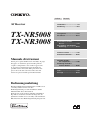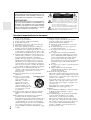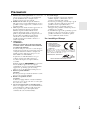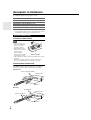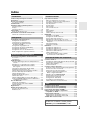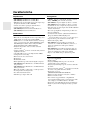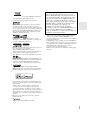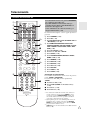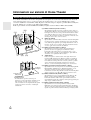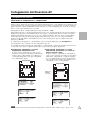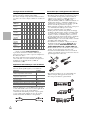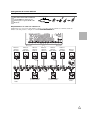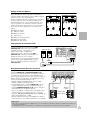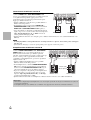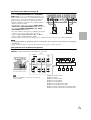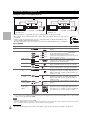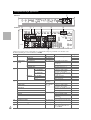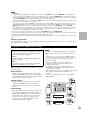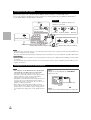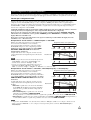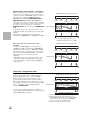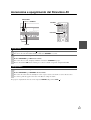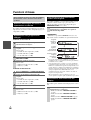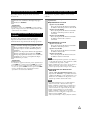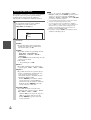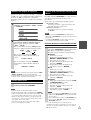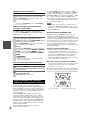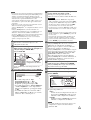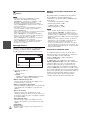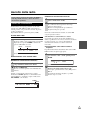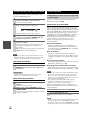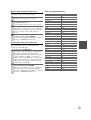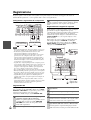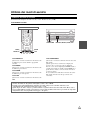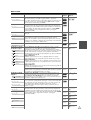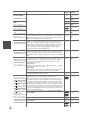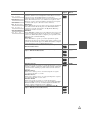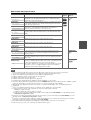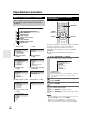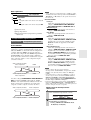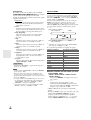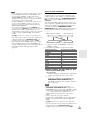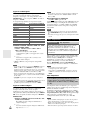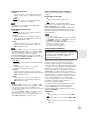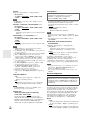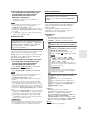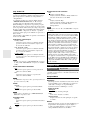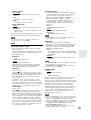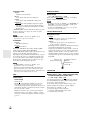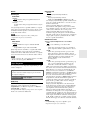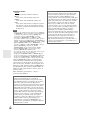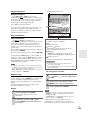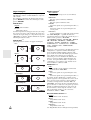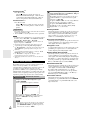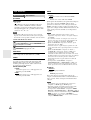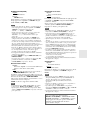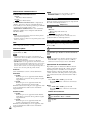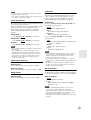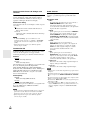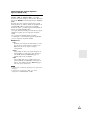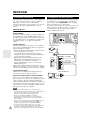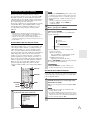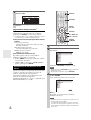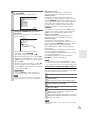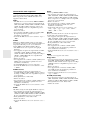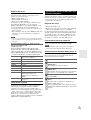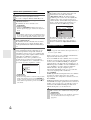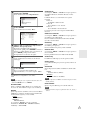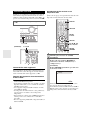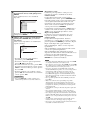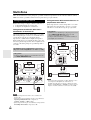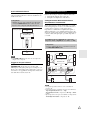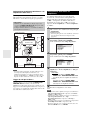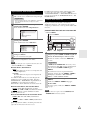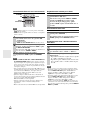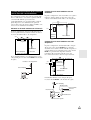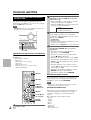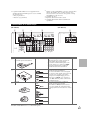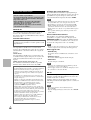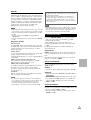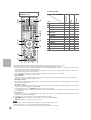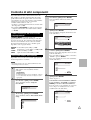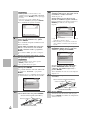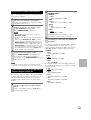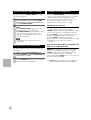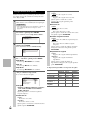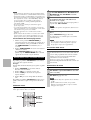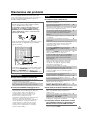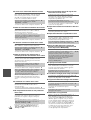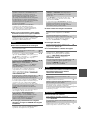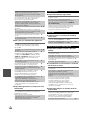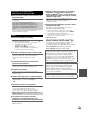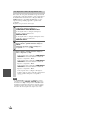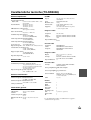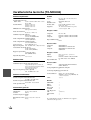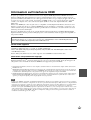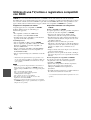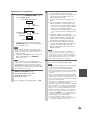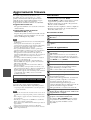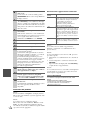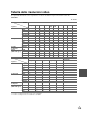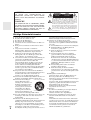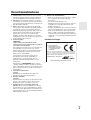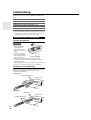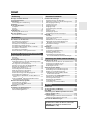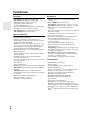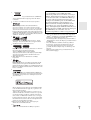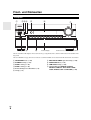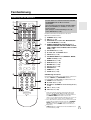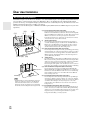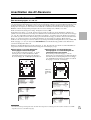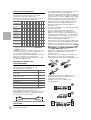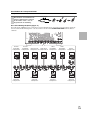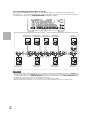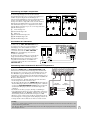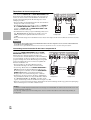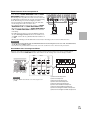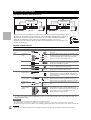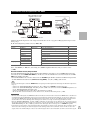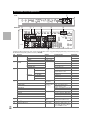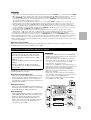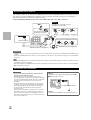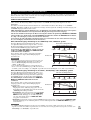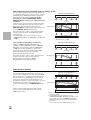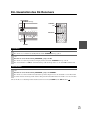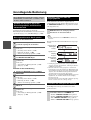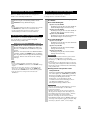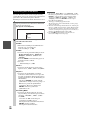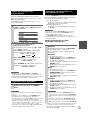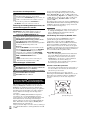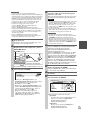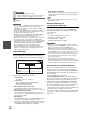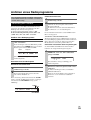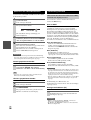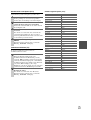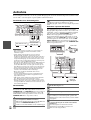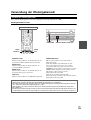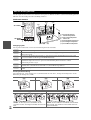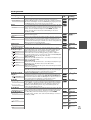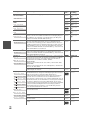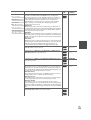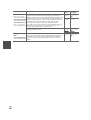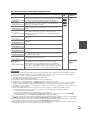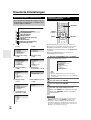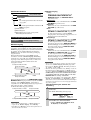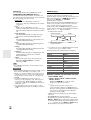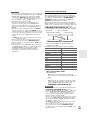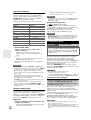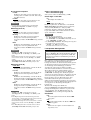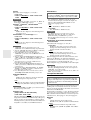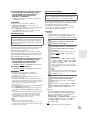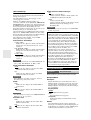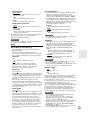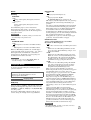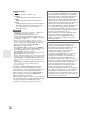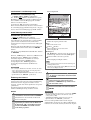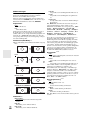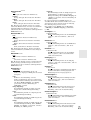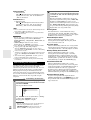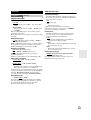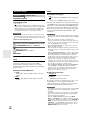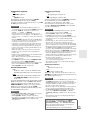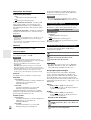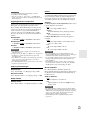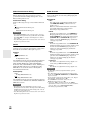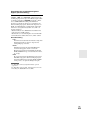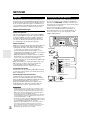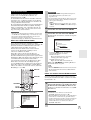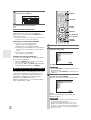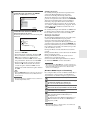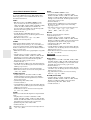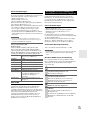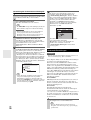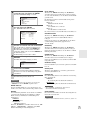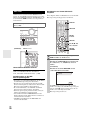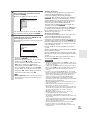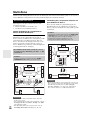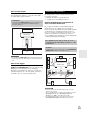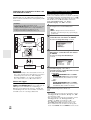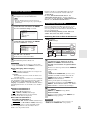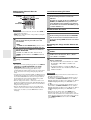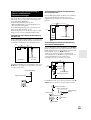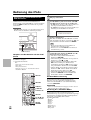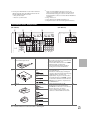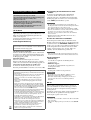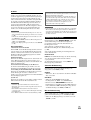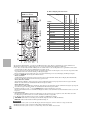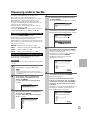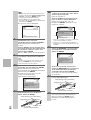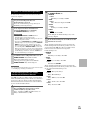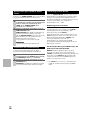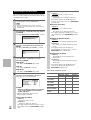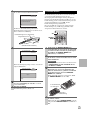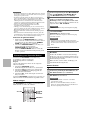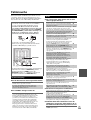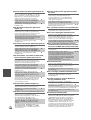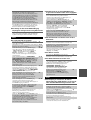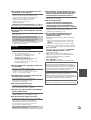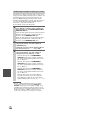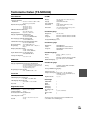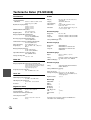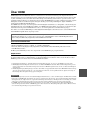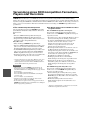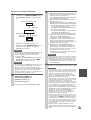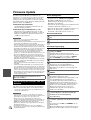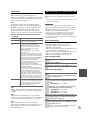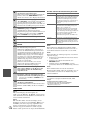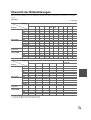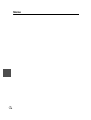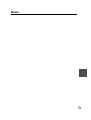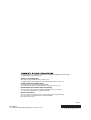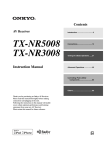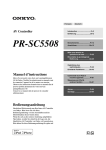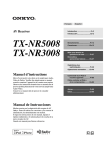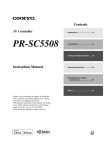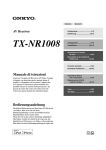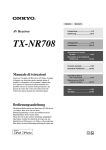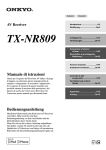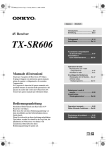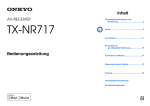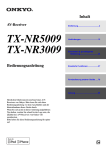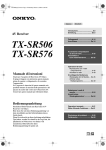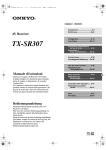Download 2 Utilizzare
Transcript
Italiano
AV Receiver
Deutsch
Introduzione............................... It-2
Einführung ............................... De-2
TX-NR5008
TX-NR3008
Collegamenti............................ It-13
Anschlüsse ............................ De-13
Accensione e Funzioni
di base ................................. It-27
Einschalten & grundlegende
Bedienung ......................... De-27
Funzioni avanzate ................... It-46
Erweiterte Funktionen........... De-46
Manuale di istruzioni
Grazie per l’acquisto del Ricevitore AV Onkyo. Si prega
di leggere con attenzione questo manuale prima di
eseguire i collegamenti e di accendere l’apparecchio.
Se si seguono le istruzioni di questo manuale sarà
possibile ottenere il massimo delle prestazioni e del
piacere di ascolto dal vostro nuovo Ricevitore AV.
Conservare questo manuale per riferimenti futuri.
Controllo di iPod e
altri componenti.................. It-86
Steuerung von iPod &
anderen Geräten ...............De-86
Varie.......................................... It-99
Sonstige ................................. De-99
Bedienungsanleitung
Herzlichen Glückwunsch zum Kauf eines A/V-Receivers
von Onkyo. Bitte lesen Sie sich diese
Bedienungsanleitung vor dem Anschließen und der
Inbetriebnahme dieses Geräts durch.
Wenn Sie sich an die in dieser Anleitung aufgeführten
Tips halten, werden Sie schnell in der Lage sein, die
Qualität des A/V-Receivers von Onkyo voll auszukosten.
Bitte heben Sie diese Bedienungsanleitung für später auf.
I t De
Introduzione
AVVERTIMENTO:
PER RIDURRE IL RISCHIO DI INCENDI O SCOSSE ELETTRICHE, NON ESPORRE QUESTO APPARECCHIO ALLA PIOGGIA O ALL’UMIDITÀ.
WARNING
AVIS
RISK OF ELECTRIC SHOCK
DO NOT OPEN
RISQUE DE CHOC ELECTRIQUE
NE PAS OUVRIR
Il simbolo del fulmine, racchiuso in un triangolo
equilatero, serve ad avvisare l’utilizzatore della
presenza di “tensioni pericolose” non isolate
all’interno del rivestimento del prodotto che possono
essere di intensità sufficiente da costituire un rischio
di scosse elettriche alle persone.
ATTENZIONE:
PER RIDURRE IL RISCHIO DI SCOSSE ELETTRICHE, NON RIMUOVERE IL RIVESTIMENTO (O
IL RETRO). ALL’INTERNO NON SONO PRESENTI PARTI RIPARABILI DALL’UTILIZZATORE.
PER LE RIPARAZIONI RIVOLGERSI A PERSONALE DI ASSISTENZA QUALIFICATO.
Il punto esclamativo all’interno di un triangolo equilatero serve ad avvisare l’utilizzatore della presenza di
importanti istruzioni per l’impiego e la manutenzione
(riparazione) nei manuali allegati al prodotto.
lstruzioni importanti per la sicurezza
1.
2.
3.
4.
5.
6.
7.
8.
9.
10.
11.
12.
13.
14.
It
2
Leggere queste istruzioni.
Conservare queste istruzioni.
Prestare attenzione a tutti gli avvertimenti.
Seguire tutte le istruzioni.
Non utilizzare questo apparecchio vicino all’acqua.
Pulire solo con un panno asciutto.
Non ostruire qualsiasi apertura per la ventilazione.
Installare seguendo le istruzioni del fabbricante.
Non installare vicino a qualsiasi fonte di calore, come ad
esempio radiatori, convogliatori di calore, stufe, o altri
apparati (inclusi gli amplificatori) che producono calore.
Non trascurare la funzione di sicurezza delle spine
elettriche di tipo polarizzato o con presa di terra. Una
spina polarizzata ha due lamelle, una più larga
dell’altra. Una spina del tipo con presa di terra ha due
lamelle più una terza punta per la messa a terra. La
lamella larga o la terza punta vengono fornite per la
vostra sicurezza. Se la spina fornita non corrisponde
alla vostra presa di corrente, consultare un elettricista
per la sostituzione della presa elettrica di vecchio tipo.
Proteggere il cavo di alimentazione dall’essere
calpestato o schiacciato, in particolar modo le spine, le
prese di corrente, e il punto dove i cavi escono
dall’apparecchio.
Usare solo gli attacchi/accessori specificati dal
fabbricante.
Usare solo con il carrello,
AVVERTIMENTO CARRELLI
PORTATILI
supporto, treppiede, staffa, o
tavolo specificato dal
fabbricante, o venduto con
l’apparecchio. Se viene
utilizzato un carrello, fare
attenzione quando si sposta
l’insieme carrello/apparecchio, S3125A
per evitare ferite a causa di
rovesciamento.
Scollegare questo apparecchio durante i temporali o
quando non viene utilizzato per lunghi periodi di
tempo.
Per qualsiasi tipo di assistenza tecnica, riferirsi al
personale tecnico di assistenza qualificato.
L’assistenza tecnica si richiede quando l’apparecchio è
danneggiato in qualsiasi modo, come ad esempio il
cavo di alimentazione o la spina sono danneggiati,
all’interno dell’apparecchio sono stati versati liquidi o
sono caduti oggetti, l’apparato è stato esposto a
pioggia o umidità, non funziona normalmente, oppure
è caduto.
15. Danni che richiedono riparazioni
Scollegare l’apparecchio dalla presa di corrente e
rivolgersi per riparazioni a personale tecnico
qualificato nelle seguenti condizioni:
A. Quando il cavo di alimentazione o la sua spina
sono danneggiati,
B. Se liquidi sono stati rovesciati o oggetti sono
penetrati nell’apparecchio,
C. Se l’apparecchio è stato esposto alla pioggia o
all’acqua,
D. Se l’apparecchio non funziona normalmente
quando si seguono le istruzioni per l’uso. Usare
solo i comandi indicati nelle istruzioni per l’uso
perché regolazioni improprie di altri comandi
possono causare danni e spesso richiedono
riparazioni laboriose da parte di tecnici qualificati
per riportare l’apparecchio al funzionamento
normale,
E. Se l’apparecchio è caduto o è stato danneggiato in
qualsiasi modo, e
F. Quando l’apparecchio mostra un netto
cambiamento nelle prestazioni: questo indica la
necessità di riparazioni.
16. Penetrazione di oggetti o liquidi
Non inserire oggetti di qualsiasi tipo nell’apparecchio
attraverso le aperture, perché potrebbero toccare parti
ad alta tensione o cortocircuitare parti, con il rischio di
incendi o scosse elettriche.
L’apparecchio non deve essere esposto a sgocciolii o
schizzi d’acqua, e sull’apparecchio non deve essere
collocato nessun oggetto riempito con liquidi, come
ad esempio vasi.
Non posizionare le candele o gli altri oggetti
infiammabili sopra questa apparecchio.
17. Batterie
Per lo smaltimento delle batterie, considerare sempre i
problemi di carattere ambientale e seguire i
regolamenti locali.
18. Se si installa l’apparecchio all’interno di un mobile,
come ad esempio una libreria o uno scaffale,
assicurarsi che ci sia un’adeguata ventilazione.
Lasciare uno spazio libero di 20 cm sopra e ai lati
dell’apparecchio, e 10 cm sul retro. Il lato posteriore
dello scaffale o il ripiano sopra l’apparecchio devono
essere regolati a 10 cm di distanza dal pannello
posteriore o dal muro, creando un’apertura per la
fuoriuscita dell’aria calda.
Precauzioni
1. Diritti d’autore delle registrazioni—A eccezione del
solo uso per scopo personale, la copia del materiale
protetto dal diritto d’autore è illegale senza il
permesso del possessore del copyright.
2. Fusibile AC—Il fusibile AC presente all’interno
dell’apparecchio non è riparabile dall’utente. Se non è
possibile accendere l’apparecchio, contattare il vostro
rivenditore Onkyo.
3. Cura—Spolverate di tanto in tanto l’apparecchio con
un panno morbido. Per macchie più resistenti,
utilizzate un panno morbido imbevuto in una
soluzione di detergente neutro e acqua. Dopo la
pulizia asciugate immediatamente l’apparecchio con
un panno pulito. Non utilizzate panni abrasivi,
solventi, alcool o altri solventi chimici poiché
potrebbero danneggiare la finitura o rimuovere i
caratteri sui pannelli.
4. Alimentazione
AVVERTENZA
PRIMA DI COLLEGARE L’APPARECCHIO PER
LA PRIMA VOLTA, LEGGETE ATTENTAMENTE
LA SEGUENTE SEZIONE.
La tensione delle prese CA varia a seconda del paese.
Assicuratevi che la tensione presente nella vostra zona
corrisponda alla tensione richiesta e stampata sul
pannello posteriore dell’apparecchio (per es. CA
230 V, 50 Hz o CA 120 V, 60 Hz).
La spina del cavo dell’alimentazione serve per
scollegare l’apparecchio dalla sorgente CA.
Accertatevi che la spina sia sempre facilmente
accessibile.
8. Note sul montaggio
• Se dovete trasportare l’apparecchio, utilizzate
l’imballo originale e confezionatelo come si
presentava al momento dell’acquisto.
• Non lasciate per un lungo periodo di tempo oggetti
di gomma o di plastica sull’apparecchio poiché
potrebbero lasciare segni sull’involucro.
• Il pannello superiore e il pannello posteriore
dell’apparecchio potrebbero scaldarsi dopo un uso
prolungato. Ciò è normale.
• Se non utilizzate l’apparecchio per un lungo periodo
di tempo, la volta successiva in cui lo accendete
potrebbe non funzionare correttamente, quindi
cercate di utilizzarlo di tanto in tanto.
Per i modelli per l’Europa
Dichiarazione di Conformità
Noi, ONKYO EUROPE
ELECTRONICS GmbH
LIEGNITZERSTRASSE 6,
82194 GROEBENZELL,
GERMANIA
dichiariamo sotto la nostra responsabilità che il prodotto
ONKYO descritto in questo manuale di istruzioni è in
conformità con i corrispondenti standard tecnici: EN60065,
EN55013, EN55020 e EN61000-3-2, -3-3.
GROEBENZELL, GERMANIA
K. MIYAGI
ONKYO EUROPE ELECTRONICS GmbH
Premendo il pulsante ON/STANDBY per selezionare
il modo Standby, l’apparecchio non si spegne
completamente. Se non avete intenzione di utilizzare
l’apparecchio per un lungo periodo di tempo,
rimuovere il cavo di alimentazione dalla presa CA.
5. Evitare la perdita dell’udito
Attenzione
Eccessiva pressione proveniente da auricolari e cuf-fie
può provocare la perdita dell’udito.
6. Batterie ed esposizione al calore
Avvertenza
Le batterie (il gruppo batterie o le batterie installate)
non devono essere esposte a un calore eccessivo quale
luce solare, fuoco o altro.
7. Non toccate l’apparecchio con le mani bagnate—
Non toccate l’apparecchio o il cavo dell’alimentazione
con le mani bagnate o umide. Se nell’apparecchio
dovesse penetrare acqua o altro liquido, fatelo
controllare dal vostro rivenditore Onkyo.
It
3
Accessori in dotazione
Accertarsi di disporre dei seguenti accessori:
Antenna FM per interni (➔ 24)
Antenna AM a telaio (➔ 24)
Cavo di alimentazione (➔ 24)
Etichette per i cavi dei diffusori (➔ 14)
Microfono per la configurazione dei diffusori (➔ 33)
Telecomando con due batterie (AA/R6)
*
Nei cataloghi e sulle confezioni la lettera aggiunta alla fine del
nome del prodotto indica il colore. Le caratteristiche tecniche
e le funzioni sono identiche a prescindere dal colore.
Uso del telecomando
Installazione delle batterie
Nota
• Se il telecomando non
funziona correttamente
provare a sostituire
entrambe le batterie.
• Non utilizzare insieme
batterie vecchie e nuove
o di tipo diverso.
• Se non si intende
utilizzare il telecomando
Batterie (AA/R6)
per un lungo periodo di
tempo, rimuovere le batterie per evitare danni dovuti a perdite e
corrosione.
• Rimuovere le batterie esaurite non appena possibile, per
prevenire eventuali danni dovuti a perdite o corrosione.
Puntamento del telecomando
Per utilizzare il telecomando, puntarlo verso il relativo
sensore del ricevitore AV, come mostrato di seguito.
Trasmissione
Sensore del telecomando
Ricevitore AV
Circa 5 m
Ricezione
Trasmettitore
Ricevitore AV
Sensore in ingresso
15
15
Circa 5 m
It
4
Indice
Introduzione
lstruzioni importanti per la sicurezza............................. 2
Precauzioni ....................................................................... 3
Accessori in dotazione .................................................... 4
Uso del telecomando...................................................... 4
Caratteristiche .................................................................. 6
Pannello frontale e pannelli posteriori........................... 8
Pannello frontale ............................................................ 8
Display............................................................................ 9
Pannello posteriore ...................................................... 10
Telecomando .................................................................. 11
Controllo del Ricevitore AV .......................................... 11
Informazioni sui sistemi di Home Theater ................... 12
Utilizzo dei sistemi di Home Theater ............................ 12
Collegamenti
Collegamento del Ricevitore AV................................... 13
Collegamento dei diffusori............................................ 13
Informazioni sui collegamenti AV ................................. 20
Collegamento di apparecchi dotati
di interfaccia HDMI .................................................... 21
Collegamento degli apparecchi .................................... 22
Collegamento di apparecchi u Onkyo ....................... 23
Collegamento dell’antenna........................................... 24
Collegamento del cavo di alimentazione...................... 24
Quali collegamenti è opportuno utilizzare? .................. 25
Accensione e Funzioni di base
Accensione e spegnimento del Ricevitore AV ............ 27
Accensione................................................................... 27
Spegnimento ................................................................ 27
Funzioni di base ............................................................. 28
Selezione della lingua dei menu di impostazione a
schermo ..................................................................... 28
Riproduzione con gli apparecchi collegati .................... 28
Visualizzazione delle informazioni relative
alla sorgente .............................................................. 28
Impostazione della luminosità del display .................... 28
Silenziamento del Ricevitore AV .................................. 29
Utilizzo della funzione di spegnimento ritardato ........... 29
Selezione della disposizione diffusori........................... 29
Utilizzo del Menu Home ............................................... 30
Modifica del display di ingresso.................................... 31
Utilizzo delle cuffie........................................................ 31
Utilizzo di ACTIVITIES per avviare Easy Macro........... 31
Audyssey MultEQ® XT32 Correzione ambientale e
configurazione dei diffusori ........................................ 32
Ascolto della radio ......................................................... 35
Utilizzo del sintonizzatore............................................. 35
Preimpostazione delle stazioni FM/AM ........................ 36
Utilizzo dell’RDS........................................................... 36
Registrazione.................................................................. 38
Utilizzo dei modi di ascolto ........................................... 39
Selezione dei modi di ascolto....................................... 39
Modi di ascolto ............................................................. 40
Funzioni avanzate
Impostazioni avanzate ................................................... 46
Menu di configurazione su schermo ............................. 46
Procedure comuni nel menu di impostazione............... 46
Assegnazione ingresso/uscita ...................................... 47
Imp. altoparlanti ............................................................ 50
Regolaz audio............................................................... 54
Imp. Sorgente ............................................................... 57
Presel. modo d’ascolto ................................................. 62
Varie ............................................................................. 63
Imp. Hardware .............................................................. 64
Setup blocco................................................................. 66
Utilizzo delle impostazioni audio................................... 66
RETE/USB ....................................................................... 70
Informazioni sulla RETE ............................................... 70
Collegamento del Ricevitore AV................................... 70
Ascolto della radio via Internet ..................................... 71
Riproduzione di file musicali su un server .................... 72
Riproduzione remota da Media Server/Personal
Computer ................................................................... 75
Impostazioni di Rete ..................................................... 76
Informazioni sull’USB ................................................... 78
Multi-Zona ....................................................................... 80
Collegamento della Zona 2........................................... 80
Collegamento della Zona 3........................................... 81
Impostazione della Zona 2/3 amplificata ...................... 82
Impostazione della multi-zona ...................................... 83
Utilizzo della Zona 2/3 .................................................. 83
Uso del telecomando nei kit di comando
per la Zona 2/3 e multi-ambiente ............................... 85
Controllo di iPod e altri componenti
Controllo dell’iPod ......................................................... 86
Collegamento dell’iPod direttamente alla porta USB.... 86
Connessione di un dock Onkyo.................................... 87
Utilizzo del dock Onkyo ................................................ 88
Controllo dell’iPod......................................................... 89
Controllo di altri componenti ........................................ 91
Codici di controllo del telecomando preprogrammati ... 91
Ricerca del codice telecomando................................... 91
Immissione dei codici telecomando .............................. 93
Codici telecomando per gli apparecchi
Onkyo collegati tramite u ........................................ 93
Ripristino dei tasti REMOTE MODE ............................. 94
Reimpostazione del telecomando ................................ 94
Controllo di altri componenti ......................................... 94
Configurazione delle attività ......................................... 96
Comandi per la programmazione ................................. 97
Utilizzo delle macro nel modo Normale ........................ 98
Varie
Risoluzione dei problemi ............................................... 99
Caratteristiche tecniche (TX-NR5008) ........................ 105
Caratteristiche tecniche (TX-NR3008) ........................ 106
Informazioni sull’interfaccia HDMI.............................. 107
Utilizzo di una TV, lettore o registratore
compatibili con RIHD................................................. 108
Aggiornamento firmware ............................................. 110
Aggiornamento del firmware tramite rete ................... 110
Aggiornamento del firmware tramite USB .................. 111
Tabella delle risoluzioni video .................................... 113
Per ripristinare le impostazioni di fabbrica del
ricevitore AV, accenderlo e, tenendo premuto
VCR/DVR, premete ON/STANDBY (➔ 99).
It
5
Caratteristiche
Amplificatore
Collegamenti
• (TX-NR5008) 220 W/Canale a 6 Ohm (IEC)
• (TX-NR3008) 200 W/Canale a 6 Ohm (IEC)
• WRAT–Tecnologia di amplificazione su un ampio range
(Larghezza di banda da 5 Hz a 100 kHz)
• Circuito del volume a guadagno ottimale lineare
• Circuito Darlington invertito a 3 fasi
• (TX-NR5008) Trasformatore Toroidale Massiccio
• (TX-NR3008) Trasformatore Massiccio
• 8 HDMI*8 ingressi (1 sul pannello frontale) e 2 uscite
• Onkyo p per il controllo del sistema
• (TX-NR5008) 7 ingressi digitali (4 ottici/3 coassiali)
• (TX-NR3008) 6 ingressi digitali (3 ottici/3 coassiali)
• Commutazione video component (3 ingressi/1 uscita)
• Porta universale per il dock opzionale dell’iPod*9/DAB+
modulo sintonizzatore
• Due uscite preamplificate indipendenti per subwoofer
• Zona 2/3 amplificata
• Connettività radio internet* (vTuner/Last.fm/Pandora/
Rhapsody*10/Slacker/Mediafly/Napster)
* I servizi disponibili possono variare a seconda della regione.
• Capacità di rete per la trasmissione di file audio
• Funzioni bi-amping e BTL
• (TX-NR5008) 2 ingressi USB per periferiche di
archiviazione e modelli iPod®/iPhone® (Anteriore: 1
(Attiva la visualizzazione della grafica album)/
Posteriore: 1)
• (TX-NR3008) Ingressi USB su pannello frontale per
periferiche di archiviazione e modelli iPod®/iPhone®
(Attiva la visualizzazione della grafica album)
• Ingresso video RGB analogico (D-sub 15) per PC
Elaborazione
• Certificato THX Ultra2 Plus*1
• Elaborazione video HQV-Reon-VX con upscaling video
1080p di tutte le sorgenti video tramite HDMI
• HDMI (Ver.1.4a con Audio Return Channel, 3D), Deep
Color, x.v.Color*2, Lip Sync, DTS*3-HD Master Audio,
DTS-HD High Resolution Audio, Dolby TrueHD*4,
Dolby Digital Plus, DSD e Multi-CH PCM
• Dolby Pro Logic IIz*4 – Nuovo formato surround
(anteriori alti)
• Audyssey DSX™*5 per nuovi canali surround (anteriorilarghi/anteriori-alti)
• 4 modalità DSP per gioco; Rock/Sports/Action/RPG
• Configurazione non-scaling
• Memoria modo di ascolto A-Form
• Modo Direct
• Modalità Pure Audio
• Music Optimizer*6 per file musicali digitali compressi
• (TX-NR5008) DACs Burr-Brown a 192 kHz/32-Bit ad
alte prestazioni
• (TX-NR3008) DACs Burr-Brown a 192 kHz/24-Bit di
ultima generazione
• Elaborazione DSP a 32 bit potente e ad alta precisione
• Tecnologia Jitter Cleaning Circuit
• Decodifica Neural Surround*7
• DSD Direct per Super Audio CD
It
6
Varie
• 40 preselezioni FM/AM
• Dolby Volume*4
• Audyssey MultEQ® XT32*5 per la correzione di
problemi dell’acustica ambientale
• Audyssey Dynamic EQ®*5 per la correzione del livello
di volume
• Audyssey Dynamic Volume®*5 per mantenere un livello
di ascolto e una gamma dinamica ottimali
• Regolazione crossover
(40/50/60/70/80/90/100/120/150/200 Hz)
• Funzione di sincronizzazione A/V (fino a 250 ms)
• Funzione Auto Power On
• Telecomando ad apprendimento compatibile RI
preprogrammato bidirezionale (con impostazione delle
voci a display) con 4 LED di attività e modalità
• Regolazione video ISF (Imaging Science Foundation)
• VLSC*11 (Vector Linear Shaping Circuitry) per tutti i
canali
*1
THX e il logo THX sono marchi di THX Ltd. registrati in
alcune giurisdizioni. Tutti i diritti riservati.
*2
“x.v.Color” è un marchio della Sony Corporation.
*3
Fabbricato su licenza U.S. Patent n.: 5.451.942; 5.956.674;
5.974.380; 5.978.762; 6.226.616; 6.487.535; 7.212.872;
7.333.929; 7.392.195; 7.272.567 e di altri e altri brevetti degli
U.S.A. e di altri paesi rilasciati o in corso. DTS e il simbolo sono
marchi registrati e DTS-HD, DTS-HD Master Audio e i logo
DTS sono marchi di DTS, Inc. Il prodotto include software.
© DTS, Inc. Tutti i diritti riservati.
THX Ultra2 Plus
Prima che un dispositivo home theater possa essere
certificato THX Ultra2 Plus, deve superare una serie di
rigorosi controlli di qualità e di prestazioni. Solo allora
un prodotto può riportare il logo THX Ultra2 Plus, che
garantisce che i prodotti home theater che acquistate
offrano ottime prestazioni per molti anni a venire. THX
Ultra2 Plus definisce centinaia di parametri tra cui le
prestazioni dell’amplificatore di potenza e del
preamplificatore e il funzionamento del digitale e
dell’analogico. Inoltre i ricevitori THX Ultra2 Plus sono
dotati di tecnologia THX (ossia il modo THX) che
converte accuratamente le colonne sonore dei film per la
riproduzione su sistemi home theater.
*
*4
*
*
Fabbricato su licenza di Dolby Laboratories. “Dolby”,
“Pro Logic”, “Surround EX” e il simbolo con la doppia-D
sono marchi della Dolby Laboratories.
*5
*6
Fabbricato su licenza della Audyssey Laboratories™. Brevetti
U.S. e stranieri in fase di registrazione.
Audyssey MultEQ® XT32, Audyssey DSX™,
Audyssey Dynamic Volume® e Audyssey Dynamic EQ® sono
marchi registrati e marchi di Audyssey Laboratories.
Music Optimizer™ è un marchio della Onkyo Corporation.
*
*
*
“Xantech” è un marchio registrato di Xantech Corporation.
“Niles” è un marchio registrato di Niles Audio Corporation.
“DLNA®, il logo DLNA e DLNA CERTIFIED™ sono
marchi. marchi di servizio o marchi di certificazione di Digital
Living Network Alliance.”
Re-Equalization e il logo “Re-EQ” sono marchi di THX Ltd.
Questo prodotto contiene una tecnologia per la protezione del
copyright tutelata da brevetti USA e da altri diritti di proprietà
intellettuale della Rovi Corporation. Sono vietati la
progettazione inversa e il disassemblaggio.
Windows e il logo Windows sono marchi registrati del gruppo
Microsoft.
*7
Fabbricato su licenza di DTS Licensing Limited. DTS e il
simbolo sono marchi registrati e i logo DTS Neural Surround
e DTS sono marchi registrati di DTS, Inc. Il prodotto
comprende il software. © DTS, Inc. Tutti i diritti riservati.
*8
“HDMI, il logo HDMI e la dicitura High Definition
Multimedia Interface sono marchi o marchi registrati della
HDMI Licensing LLC negli Stati uniti e negli altri paesi.”
*9
iPhone, iPod, iPod classic, iPod nano, iPod shuffle e iPod
touch sono marchi di Apple Inc. registrati negli Stati Uniti e
negli altri paesi.
“Made for iPod” e “Made for iPhone” significa che un
accessorio elettronico è stato progettato per collegarsi
specificamente all’iPod o all’iPhone ed è stato certificato
dallo sviluppatore come conforme agli standard di prestazione
Apple. Apple non è responsabile per il funzionamento del
dispositivo o la sua conformità con gli standard normativi e di
sicurezza.
*10 Rhapsody e il logo Rhapsody sono marchi registrati di
RealNetworks, Inc.
*11
VLSC™ è un marchio di Onkyo Corporation.
It
7
Pannello frontale e pannelli posteriori
Pannello frontale
a
b cd
h
e
i
f
j
g
Sportellino frontale
Tirare per aprire lo sportellino.
Sul pannello frontale reale sono stampati diversi logo. Per maggiore chiarezza, qui non vengono mostrati.
I numeri di pagina riportati tra parentesi indicano i punti in cui viene fornita la spiegazione principale per ciascuna voce.
a Tasto ON/STANDBY (➔ 27)
g Indicatore e comando MASTER VOLUME (➔ 28)
b Indicatore STANDBY (➔ 27)
h Tasto PURE AUDIO (➔ 39)
c Indicatore ZONE 2 (➔ 83)
i Indicatore HDMI THRU (➔ 65)
d Indicatore ZONE 3 (➔ 83)
j Tasti di selezione della sorgente d’ingresso
(BD/DVD, VCR/DVR, CBL/SAT, GAME, PC, AUX,
TAPE, TUNER, TV/CD, PHONO, PORT e
NET/USB) (➔ 28)
e Sensore del telecomando/trasmettitore (➔ 4)
f Display (➔ 9)
It
8
k l
m no p q rst
u
vw xy
z
A B
I numeri di pagina riportati tra parentesi indicano i punti in cui viene fornita la spiegazione principale per ciascuna voce.
k Jack PHONES (➔ 31)
l Interruttore POWER (➔ 27)
u TUNING, PRESET (➔ 35 a 36), tasti freccia e tasti
ENTER
m Tasti ZONE 2, ZONE 3 e OFF (➔ 83)
v Tasto SETUP (➔ 46)
n Tasto TONE (➔ 66, 84)
w Tasto RETURN
o Tasto LEVEL (➔ 84)
x Jack SETUP MIC (➔ 33)
p Tasto MONITOR OUT (➔ 47)
y Porta USB (➔ 78, 86)
q Tasti LISTENING MODE (MOVIE/TV, MUSIC,
GAME e THX) (➔ 39)
z Jack AUX INPUT (HDMI, VIDEO, AUDIO L/R e
DIGITAL) (➔ 21, 22)
r Tasto RT/PTY/TP (➔ 36)
A Tasti su r e giù e (➔ 66, 84)
s Tasto MEMORY (➔ 36)
B Tasto DISPLAY (➔ 28)
t Tasto TUNING MODE (➔ 35)
Display
a bc d e
i j
kl
m
f
g
h
n
o
pq
Per informazioni dettagliate, vedere le pagine riportate tra parentesi.
a Indicatori canale/diffusore
i Indicatore Bi AMP (➔ 17, 18)
b Indicatore Z2 (Zona 2 amplificata) (➔ 83)
j Indicatore BTL (➔ 18, 19)
c Indicatori dei diffusori A e B (➔ 13)
k Indicatore cuffia (➔ 31)
d Indicatore Z3 (Zona 3 amplificata) (➔ 83)
l Indicatore Audyssey (➔ 32, 53)
Indicatore Dynamic EQ (➔ 57)
e Indicatori del modo di ascolto e dei formati
(➔ 39, 67)
f Indicatore NETWORK (➔ 71, 72, 76)
g Indicatori di sintonizzazione
Indicatore RDS (➔ 36)
Indicatore AUTO (➔ 35)
Indicatore TUNED (➔ 35)
Indicatore FM STEREO (➔ 35)
h Indicatore SLEEP (➔ 29)
Indicatore - (Dolby) Vol (➔ 55)
Indicatore Dynamic Vol (➔ 58)
m Area dei messaggi
n Indicatore USB (➔ 78, 86)
o Livello volume (➔ 28)
p Indicatore MUTING (➔ 29)
q Indicatori dell’ingresso audio
It
9
Pannello posteriore
L’illustrazione si basa su TX-NR5008.
a bc d
f g
e
o
p
h i
q
s
l m n
t
p Jack ZONE 2 e ZONE 3 12V TRIGGER OUT
b Jack IR IN e OUT
q Jack video composito, S-Video e audio analogico
(BD/DVD IN, VCR/DVR IN e OUT, CBL/SAT IN,
GAME IN, PC IN, TAPE IN e OUT, TV/CD IN e
PHONO IN)
d Porta USB (TX-NR5008)
e Porta ETHERNET
f Jack per u REMOTE CONTROL
g Morsetto RS232
Morsetto di comando.
h Jack HDMI IN e uscita HDMI (HDMI OUT MAIN e
HDMI OUT SUB)
i Jack MONITOR OUT V e S
j Jack COMPONENT VIDEO IN e MONITOR OUT
k Jack per ZONE 2 OUT V
l Porta PC IN
m Jack FM ANTENNA e morsetto AM ANTENNA
n AC INLET
o Vite GND
10
r
k
a Jack per UNIVERSAL PORT
c Jack DIGITAL IN COAXIAL e OPTICAL
It
j
r Jack ingresso MULTI CH
(FRONT L/R, CENTER, SURR L/R,
SURR BACK L/R e SUBWOOFER)
s Jack PRE OUT
(FRONT L/R, CENTER, SURR L/R,
SURR BACK L/R, FRONT HIGH/WIDE L/R,
SW1, SW2, ZONE 2 L/R e ZONE 3 L/R)
t Morsetti dei diffusori
(FRONT L/R, CENTER, SURR L/R,
SURR BACK/ZONE 3 L/R, FRONT HIGH L/R e
FRONT WIDE/ZONE 2 L/R)
Vedere “Collegamento del Ricevitore AV” per
informazioni sulla connessione (➔ 13 a 26).
Telecomando
Controllo del Ricevitore AV
a
b
j
c
d
*1
Per informazioni dettagliate, vedere le pagine riportate tra
parentesi.
a Tasto STANDBY (➔ 27)
k*2
l*2
c
e
*3
b Tasto ON (➔ 27)
c Tasti ACTIVITIES (ALL OFF, MY MOVIE, MY TV
e MY MUSIC) (➔ 31, 98)
d Tasti REMOTE MODE/INPUT SELECTOR
(BD/DVD, VCR/DVR, CBL/SAT, GAME, PC, AUX,
TAPE, TUNER, TV/CD, PHONO, PORT e NET/
USB) (➔ 28)
e Tasto SP LAYOUT (➔ 29)
f Tasti freccia, q/w/e/r e ENTER
f
a
g
Per controllare il ricevitore AV, premere RECEIVER
per selezionare il modo Receiver.
È possibile utilizzare il telecomando anche per
controllare il lettore Blu-ray Disc/DVD Onkyo, il
lettore CD e altri apparecchi.
Vedere “Immissione dei codici telecomando” per
maggiori informazioni (➔ 93).
g Tasto SETUP (➔ 46)
m
n*2
h Tasti LISTENING MODE (MOVIE/TV, MUSIC,
GAME e THX) (➔ 39)
i Tasto DIMMER (➔ 28)
j Tasto DISPLAY (➔ 28)
k Tasto MUTING (➔ 29)
l Tasto VOL q/w (➔ 28)
m Tasto RETURN
n Tasto HOME (➔ 30)
o Tasto SLEEP (➔ 29)
h
d
i
b
■ Controllo del sintonizzatore
Per controllare il sintonizzatore del ricevitore AV, premere
il tasto TUNER (o RECEIVER).
Per selezionare AM o FM, premere ripetutamente
TUNER.
a Tasti Freccia q/w (➔ 35)
b Tasto D.TUN (TUNER solo modalità remota)
(➔ 35)
o
c Tasto CH +/– (➔ 36)
d Tasti numerici (➔ 35)
*1
*2
*3
Per cambiare la modalità telecomando senza cambiare l a
sorgente d’ingresso corrente, premere MODE ed entro 8
secondi circa, premere REMOTE MODE. Quindi, con il
telecomando dell’ricevitore AV, è possibile controllare il
componente corrispondente al tasto premuto.
Questi pulsanti possono essere utilizzati quando non si è in
modalità ricevitore e quando si seleziona una REMOTE
MODE diversa dalla modalità ricevitore. (Premere HOME
per passare alla modalità ricevitore.)
VIDEO funziona come shortcut della sezione Video del menu
Home (➔ 30).
It
11
Informazioni sui sistemi di Home Theater
Utilizzo dei sistemi di Home Theater
Le eccellenti caratteristiche del ricevitore AV permettono di assaporare in casa il senso di movimento reale offerto dal
suono surround, proprio come se ci si trovasse in una sala cinematografica o per concerti. I Blu-Ray Disc o DVD
consentono di utilizzare i sistemi DTS e Dolby Digital. Con una TV analogica o digitale è possibile utilizzare Dolby Pro
Logic IIx, DTS Neo:6 o i modi di ascolto DSP originali di Onkyo.
Inoltre si può usufruire del sistema THX Surround EX (consigliato sistema di diffusori THX certificati THX).
ij
ab
c
kl
f
a b Diffusori anteriori (sinistro e destro)
Questi diffusori riproducono il suono complessivo. Il loro ruolo nei
sistemi di Home Theater consiste nel fornire un ancoraggio solido per
l’immagine sonora. Devono venire posizionati di fronte all’ascoltatore,
circa all’altezza delle sue orecchie e alla stessa distanza rispetto al
televisore. Occorre inoltre angolarli verso l’interno, in modo da creare
un triangolo al cui vertice ci sia l’ascoltatore.
c
Diffusore centrale
Questo diffusore ottimizza i diffusori anteriori, rendendo distinguibili
i movimenti sonori e fornendo un’immagine sonora piena. Nei film,
viene utilizzato principalmente per i dialoghi. Posizionarlo vicino al
televisore, rivolto verso l’ascoltatore, all’incirca all’altezza delle sue
orecchie, oppure alla stessa altezza dei diffusori.
d e Diffusori surround (sinistro e destro)
Questi diffusori consentono di ottenere un posizionamento di
precisione dei suoni e di aggiungere una ambienza realistica.
Posizionarli ai lati dell’ascoltatore o leggermente dietro, a circa
60 a 100 cm al di sopra delle orecchie. Idealmente, questi diffusori
dovrebbero essere equidistanti dall’ascoltatore.
de gh
f
Posizione
ad angolo
Posizione a 1/3
della parete
Suggerimento
• Per individuare la posizione ottimale per il
subwoofer, avviare la riproduzione di un film o di un
brano musicale con bassi corposi, provare poi a
collocare il subwoofer in vari punti della sala, quindi
scegliere la posizione che fornisce i risultati più
soddisfacenti.
It
12
Subwoofer(s)
Il subwoofer gestisce i suoni bassi del canale degli effetti a bassa
frequenza (LFE, Low-Frequency Effect). Il volume e la qualità del
suono prodotto dal subwoofer dipendono dalla sua posizione, dalla
forma della sala e dalla posizione di ascolto. In generale, è possibile
ottenere dei buoni bassi installando il subwoofer in un angolo
anteriore, o a un terzo della larghezza della parete, come mostrato.
g h Diffusori surround posteriori (sinistro e destro)
Questi diffusori sono necessari per l’uso dei sistemi Dolby Digital EX,
DTS-ES Matrix, DTS-ES Discrete, THX Surround EX e così via.
Aumentano il realismo del suono surround e migliorano la
localizzazione dei suoni alle spalle dell’ascoltatore. Posizionarli quindi
dietro l’ascoltatore, a circa 60 a 100 cm al di sopra delle orecchie.
i j Diffusori anteriori alti (sinistro e destro)
Questi diffusori sono necessari per utilizzare Dolby Pro Logic IIz
Height e Audyssey DSX™. Ottimizzano l’esperienza spaziale.
Posizionarli ad almeno 100 cm al di sopra dei diffusori anteriori
(preferibilmente il più in alto possibile) e ad un angolo leggermente più
ampio rispetto ai diffusori anteriori.
k l Diffusori anteriori larghi (sinistro e destro)
Questi diffusori sono necessari per utilizzare Audyssey DSX.
Ottimizzano l’esperienza spaziale. Posizionarli lontano dai diffusori
anteriori. Vedere anche http://www.audyssey.com/technology/dsx.html
riguardo al posizionamento ottimale dei diffusori per Audyssey DSX.
Collegamenti
Collegamento del Ricevitore AV
Collegamento dei diffusori
Informazioni su “Altoparlanti A” e “Altoparlanti B”
L’installazione dei diffusori A e B consente di sfruttare la riproduzione di audio surround fino a 7.2 canali da ciascun
diffusore. Ogni configurazione ha il proprio paio di altoparlanti anteriori stereo e può utilizzare lo stesso subwoofer e gli
stessi altoparlanti centro, surround e surround posteriori a seconda della necessità. Si potrebbe, ad esempio, utilizzare i
diffusori A quando si guarda un film DVD con audio surround a 7.2 canali e i diffusori B per l’ascolto di vera e propria
musica con una coppia di diffusori stereo (2 canali).
Gli altoparlanti vengono configurati utilizzando le “Imp. altoparlanti” (➔ 50).
Gli altoparlanti anteriori A e gli altoparlanti anteriori B possono essere collegati normalmente, sottoposti a bi-amping o a
bridging, ma in questi due casi non simultaneamente. Ad esempio, se gli altoparlanti anteriori A vengono sottoposti a
bridging, gli altoparlanti anteriori B possono essere solo collegati normalmente. Allo stesso modo, se gli altoparlanti
anteriori B vengono sottoposti a bi-amping, gli altoparlanti anteriori A possono essere solo collegati normalmente.
Quando si usa la ponticellatura o la biamplificazione, il ricevitore AV può pilotare fino a 5.2 diffusori nella stanza
principale (➔ 16 a 19).
Le configurazioni “Altoparlanti A” e “Altoparlanti B” vengono selezionate utilizzando i tasto SP LAYOUT del
telecomando. Può essere selezionata solo una configurazione alla volta.
La versatilità offerta dalle configurazioni “Altoparlanti A” e “Altoparlanti B” vi permette di configurare il ricevitore AV a
seconda delle vostre esigenze e applicazioni. Di seguito vengono mostrate due tipiche applicazioni.
■ Altoparlanti A: riproduzione a 7.2 canali
Altoparlanti B: riproduzione stereo
In questo esempio “Altoparlanti A” fornisce sonoro
surround a 7.2 canali per la riproduzione di film in DVD
mentre l’opzione “Altoparlanti B” viene utilizzata per
ascolti musicali impegnati con un paio di altoparlanti
stereo della migliore qualità.
Altoparlanti B
FL
■ Altoparlanti A: riproduzione a 5.2 canali
Altoparlanti B: riproduzione a 2.1 canali con
diffusori anteriori a ponte
In questo esempio, la configurazione “Altoparlanti A”
fornisce sonoro surround a 5.2 canali per vedere film su
DVD mentre “Altoparlanti B” è sottoposta a bridging
per essere utilizzata insieme a un paio di altoparlanti
stereo ad alta potenza; il subwoofer è utilizzato sia con
“Altoparlanti A” che con “Altoparlanti B”.
Altoparlanti B
FR
C
FR
SL
SR
SBL
SBR
FR
FL
Subwoofer
utilizzato
con A e B
SW1
Altoparlanti A
SW2
SW1
FL
C
FR
Altoparlanti A
SL
SW2
FL
SR
2–1. Imp. altoparlanti
Impedenza altoparlanti
Tipo altoparlanti(anteriore A)
Tipo altoparlanti(anteriore B)
Zona 2 amplificata
Zona 3 amplificata
Front High + Front Wide
6ohms
Normale
Normale
Non attivo
Non attivo
No
2–1. Imp. altoparlanti
Impedenza altoparlanti
Tipo altoparlanti(anteriore A)
Tipo altoparlanti(anteriore B)
Zona 2 amplificata
Zona 3 amplificata
Front High + Front Wide
8ohms
Normale
BTL
Non attivo
Non attivo
No
2–2. Configurazione altoparlanti
Subwoofer
Front
Center
Surround
Surround Back
In uso
In uso
In uso
In uso
In uso
Altoparlanti A
2–2. Configurazione altoparlanti
Subwoofer
Front
Center
Surround
Surround Back
In uso
In uso
In uso
In uso
Non in uso
Altoparlanti A
2–2. Configurazione altoparlanti
Subwoofer
Front
Center
Surround
Surround Back
Non in uso
In uso
Non in uso
Non in uso
Non in uso
Altoparlanti B
2–2. Configurazione altoparlanti
Subwoofer
Front
Center
Surround
Surround Back
In uso
In uso
Non in uso
Non in uso
Non in uso
Altoparlanti B
Nota
• Non è possibile impostare l’impedenza minima dei singoli diffusori A e B. Inoltre, quando il BTL è collegato è fissato a 8 ohm.
It
13
Configurazione dei diffusori
Precauzioni per il collegamento dei diffusori
La tabella che segue indica i canali da utilizzare in
funzione del numero di diffusori disponibili.
Per ottenere la migliore riproduzione di audio surround a
9.2 canali, è necessario collegare 9 diffusori e 2 subwoofer
attivi.
Prima di collegare i diffusori, leggere quanto segue:
• È possibile collegare diffusori con impedenza compresa
tra 4 e 16 Ohm. Se l’impedenza di uno dei diffusori
collegati è pari o superiore a 4 Ohm, ma inferiore a
6 Ohm, accertarsi di impostare “4ohms” come
impedenza minima (➔ 51). Se si utilizzano diffusori con
un’impedenza inferiore e si utilizza l’amplificatore a
volumi elevati per un lungo periodo di tempo, potrebbe
attivarsi il circuito di protezione incorporato.
• Prima di effettuare qualunque collegamento, scollegare il
cavo di alimentazione dalla presa di corrente.
• Leggere le istruzioni fornite con i diffusori.
• Prestare particolare attenzione alla polarità dei cablaggi
dei diffusori. In altri termini, collegare i terminali positivi
(+) esclusivamente a terminali positivi (+) e i terminali
negativi (–) soltanto a terminali negativi (–). In caso di
errori di collegamento il suono risulta sfasato e innaturale.
• È consigliabile evitare l’uso di cavi per i diffusori
inutilmente lunghi o con sezione molto ridotta, ciò infatti
può influire sulla qualità dell’audio.
• Se si utilizzano 4 o 5 diffusori, collegare ciascuno dei
due diffusori surround ai terminali SURR L/R. Non
collegarli ai terminali SURR BACK/ZONE 3 L/R,
FRONT WIDE/ZONE 2 L/R o FRONT HIGH L/R.
• Prestare attenzione a non cortocircuitare i cavi positivi e
negativi. Ciò può danneggiare il ricevitore AV.
• Accertarsi che l’anima metallica del cavo non entri in
contatto con il pannello posteriore del ricevitore AV. Ciò
può danneggiare il ricevitore AV.
Numero di
diffusori
Diffusori
anteriori
Diffusore
centrale
Diffusori di
surround
Diffusore
posteriore di
surround*1
Diffusori
posteriore di
surround
Diffusori
anteriori alti
Diffusori
anteriori ampi
*1
2 3 4 5 6 7 7 7 8 8 9 9 9 10 11
✔ ✔ ✔ ✔ ✔ ✔ ✔ ✔ ✔ ✔ ✔ ✔ ✔ ✔ ✔
✔
✔ ✔ ✔ ✔ ✔ ✔ ✔ ✔ ✔ ✔ ✔ ✔
✔ ✔ ✔ ✔ ✔ ✔ ✔ ✔ ✔ ✔ ✔ ✔ ✔
✔
✔ ✔
✔
✔
✔ ✔
✔
✔
✔
✔
✔
✔
✔ ✔ ✔
✔ ✔ ✔ ✔
Se si utilizza soltanto un diffusore di surround posteriore,
collegarlo ai terminali SURR BACK/ZONE 3 L.
A prescindere dal numero di diffusori utilizzati, per
ottenere bassi davvero potenti e corposi si consiglia l’uso
di 2 subwoofer attivi.
Per ottenere il massimo delle prestazioni dal sistema
sonoro surround, è necessario effettuare le impostazioni
dei diffusori, sia automaticamente (➔ 32) che
manualmente (➔ 50).
Applicazione delle etichette per i cavi dei diffusori
I terminali positivi (+) dei diffusori del ricevitore AV sono
tutti rossi (mentre quelli negativi (–) sono tutti neri).
Diffusore
Anteriori sinistra, anteriori alti sinistra,
anteriori ampi sinistra, Zona 2 sinistra
Anteriori destra, anteriori alti destra, anteriori
ampi destra, Zona 2 destra
Center
Surround sinistro
Surround destro
Surround posteriore sinistro, Zona 3 sinistra
Surround posteriore destro, Zona 3 destra
Colore
Bianco
Rosso
Verde
Blu
Grigio
Marrone
Marrone chiaro
Anche le etichette per i cavi dei diffusori sono colorate
secondo il medesimo codice ed è necessario applicarle al
lato positivo (+) del cavo di ciascun diffusore
conformemente alla tabella precedente. A questo punto
occorre semplicemente abbinare il colore di ciascuna
etichetta al terminale del diffusore corrispondente.
It
14
• Non collegare più di un cavo per ogni terminale dei
diffusori. Ciò può danneggiare il ricevitore AV.
• Non collegare un diffusore a più terminali.
Collegamento dei cavi dei diffusori
Terminali diffusore di tipo a vite
Rimuovere circa 12 a 15 mm di
materiale isolante dalle estremità dei
cavi dei diffusori e ritorcere con
forza la parte scoperta dei fili, come
mostrato.
Da 12 a 15 mm
■ Riproduzione a 9.2 canali con “Diffusore A”
L’illustrazione che segue mostra quali diffusori collegare a ciascuna coppia di terminali. Se si utilizza soltanto un
diffusore surround posteriore, collegarlo ai terminali SURR BACK/ZONE 3 L.
Diffusore
anteriore
alto destro
Diffusore
surround
destro
Diffusore
anteriore
ampio destro
Diffusore
anteriore
destro A
Diffusore surround
posteriore destro
Diffusore
anteriore
sinistro A
Diffusore
anteriore
ampio sinistro
Diffusore surround
posteriore sinistro
Diffusore
anteriore
alto sinistro
Diffusore
centrale
Diffusore
surround
sinistro
It
15
■ Riproduzione a 7.2 canali con “Diffusore A” o “Diffusore B”
La seguente figura mostra quale altoparlante collegare a ogni coppia di terminali per riprodurre a 7.2 canali con
“Diffusore A” o “Diffusore B”. Se utilizzate un solo altoparlante surround posteriore, collegatelo ai terminale SURR
BACK/ZONE 3 L.
Diffusore
anteriore
destro B
Diffusore
surround
destro
Diffusore
anteriore
destro A
Diffusore
surround
posteriore
destro
Diffusore
anteriore
sinistro A
Diffusore
anteriore
sinistro B
Diffusore
surround
posteriore
sinistro
Diffusore
centrale
Diffusore
surround
sinistro
Nota
• Quando come diffusori anteriori principali si selezionano i diffusori A, collegare il diffusore anteriore sinistro a FRONT L e il diffusore
anteriore destro a FRONT R. Quando come diffusori anteriori principali si selezionano i diffusori B, collegare il diffusore anteriore
sinistro a FRONT WIDE/ZONE 2 L e il diffusore anteriore destro a FRONT WIDE/ZONE 2 R.
• Gli altoparlanti vengono configurati utilizzando le “Imp. altoparlanti” (➔ 50).
• Potete scegliere quali diffusore utilizzare con la configurazione “Diffusore A” o “Diffusore B” (➔ 52).
• Quando si utilizza la configurazione con i diffusori B, non è possibile utilizzare i diffusori anteriori alti.
It
16
Utilizzo di diffusori dipolari
È possibile utilizzare diffusori dipolari come diffusori di
surround e diffusori di surround posteriori. I diffusori dipolari
emettono lo stesso suono in due direzioni.
Di solito sui diffusori dipolari è riportata una freccia stampata
che indica il modo in cui occorre disporli. I diffusori di
surround dipolari devono essere posizionati in modo che le
loro frecce puntino verso la Televisore/schermo, mentre i
diffusori di surround posteriori devono essere posizionati in
modo che le loro frecce puntino una verso l’altra, come
indicato.
ab Diffusori anteriori
c Diffusore centrale
de Diffusori surround
f Subwoofer(s)
gh Diffusori surround posteriori
ij Diffusori anteriori alti
kl Diffusori ampi anteriori
Diffusori normali
Diffusori dipolari
i
f
k
Televisore/schermo
a
i
j
c
b
f
f
l
k
d
e
g
j
Televisore/schermo
f
b
l
a
c
d
e
h
g
h
Collegamento dei subwoofer attivi
Collegare mediante un cavo idoneo l’uscita SW1,
SW2 PRE OUT del ricevitore AV a un ingresso
del subwoofer attivo, come mostrato. Se il
subwoofer non è attivo e si utilizza un
amplificatore esterno, collegare l’uscita SW1,
SW2 PRE OUT a un ingresso dell’amplificatore.
Il subwoofer attivo può essere collegato
rispettivamente con ciascun jack. Livello e distanza
possono essere regolati individualmente per ogni
uscita. Se si utilizza un subwoofer, collegarlo a
SW1 PRE OUT.
Subwoofer attivo
LINE INPUT
LINE INPUT
LINE INPUT
LINE INPUT
Biamplificazione dei diffusori anteriori A
I terminali FRONT L/R e SURR BACK/ZONE 3 L/R
possono essere usati rispettivamente per i diffusori anteriori e
per i diffusori posteriori surround, oppure biamplificati per
fornire segnali separati per tweeter e woofer per una coppia di
diffusori anteriori A compatibili con la biamplificazione, per
ottenere prestazioni migliori su bassi e alti.
• Quando si utilizza la biamplificazione, non è possibile
utilizzare i diffusori surround posteriori.
• Per la biamplificazione, i terminali FRONT L/R vengono
collegati ai terminali del woofer dei diffusori anteriori. I
terminali SURR BACK/ZONE 3 L/R vengono collegati ai
terminali del tweeter dei diffusori anteriori.
• Dopo aver completato i collegamenti per la biamplificazione
mostrati di seguito e acceso il ricevitore AV, è necessario
impostare “Tipo altoparlanti(anteriore A)” su “Bi-Amp” per
attivare la biamplificazione (➔ 51).
• Quando i diffusori anteriori A sono biamplificati, i diffusori
anteriori B devono essere cablati normalmente o non utilizzati.
Diffusore
destro
Diffusore
sinistro
Tweeter (alti)
Woofer (bassi)
Importante:
• Nel realizzare i collegamenti per la biamplificazione, aver cura di togliere i ponticelli che collegano i terminali del tweeter (alti) e del
woofer (bassi) dei diffusori.
• La biamplificazione può essere utilizzata solo con diffusori che la supportano. Fare riferimento al manuale dei diffusori.
It
17
Ponticellatura dei diffusori anteriori A
I terminali FRONT L/R e SURR BACK/ZONE 3 L/R
possono essere utilizzati rispettivamente con i diffusori anteriori
e con quelli surround posteriori oppure possono essere
ponticellati assieme per fornire una potenza di uscita quasi
doppia per i diffusori anteriori A.
• Quando si utilizzano i ponticelli, non è possibile utilizzare i
diffusori surround posteriori.
• Per il bridging vengono usati i terminali FRONT L/R e
SURR BACK/ZONE 3 L/R positivi (+) ma non i terminali
FRONT L/R e SURR BACK/ZONE 3 L/R negativi (–).
• Una volta terminati i collegamenti per il bridging mostrati di
seguito e dopo avere acceso il ricevitore AV, dovete impostare
Diffusore destro
Diffusore sinistro
“Tipo altoparlanti(anteriore A)” su “BTL” in modo da
rendere possibile il bridging (➔ 51).
• Quando i diffusori anteriori A sono collegati a ponte, i diffusori anteriori B devono essere cablati normalmente o non
utilizzati.
Nota
• Per il bridging utilizzate solo altoparlanti anteriori con un’impedenza di 8 Ω o superiore. Non facendolo potreste danneggiare
il ricevitore AV.
• Quando utilizzate il bridging, accertatevi che gli altoparlanti possano supportare l’aumento di potenza.
Biamplificazione dei diffusori anteriori B
I terminali FRONT WIDE/ZONE 2 L/R e SURR BACK/
ZONE 3 L/R possono essere usati rispettivamente per i
diffusori anteriori orizzontali e per i diffusori posteriori
surround, oppure biamplificati per fornire segnali separati per
tweeter e woofer per una coppia di diffusori anteriori B
compatibili con la biamplificazione, per ottenere prestazioni
migliori su bassi e alti.
• Quando si utilizza la biamplificazione, non è possibile
utilizzare i diffusori surround posteriori.
• Per la biamplificazione, i terminali FRONT WIDE/ZONE 2
L/R vengono collegati ai terminali del woofer dei diffusori
Tweeter (alti)
anteriori. I terminali SURR BACK/ZONE 3 L/R vengono
Woofer (bassi)
collegati ai terminali del tweeter dei diffusori anteriori.
• Dopo aver completato i collegamenti per la biamplificazione
mostrati di seguito e acceso il ricevitore AV, è necessario
Diffusore destro
Diffusore sinistro
impostare “Tipo altoparlanti(anteriore B)” su “Bi-Amp”
per attivare la biamplificazione (➔ 51).
• Quando i diffusori anteriori B sono biamplificati, i diffusori anteriori A devono essere cablati normalmente.
Importante:
• Nel realizzare i collegamenti per la biamplificazione, aver cura di togliere i ponticelli che collegano i terminali del tweeter (alti) e del
woofer (bassi) dei diffusori.
• La biamplificazione può essere utilizzata solo con diffusori che la supportano. Fare riferimento al manuale dei diffusori.
It
18
Ponticellatura dei diffusori anteriori B
I terminali FRONT WIDE/ZONE 2 L/R e SURR BACK/
ZONE 3 L/R possono essere utilizzati rispettivamente con i
diffusori anteriori orizzontali e con quelli surround posteriori
oppure possono essere ponticellati assieme per fornire una
potenza di uscita quasi doppia per i diffusori anteriori B.
• Quando si utilizzano i ponticelli, non è possibile utilizzare i
diffusori surround posteriori.
• Per il bridging vengono usati i terminali FRONT WIDE/
ZONE 2 L/R e SURR BACK/ZONE 3 L/R positivi (+) ma
non i terminali FRONT WIDE/ZONE 2 L/R e SURR
BACK/ZONE 3 L/R negativi (–).
• Una volta terminati i collegamenti per il bridging mostrati di
Diffusore sinistro
seguito e dopo avere acceso il ricevitore AV, dovete
Diffusore destro
impostare “Tipo altoparlanti(anteriore B)” su “BTL” in
modo da rendere possibile il bridging (➔ 51).
• Quando i diffusori anteriori B sono collegati a ponte, i diffusori anteriori A devono essere cablati normalmente.
Nota
• Per il bridging utilizzate solo altoparlanti anteriori con un’impedenza di 8 Ω o superiore. Non facendolo potreste danneggiare
il ricevitore AV.
• Quando utilizzate il bridging, accertatevi che gli altoparlanti possano supportare l’aumento di potenza.
Collegamento di un amplificatore di potenza
Se si desidera utilizzare un amplificatore più potente e usare l’ricevitore AV come preamplificatore, collegarlo alle prese
PRE OUT e collegare tutti i diffusori all’amplificatore di potenza.
CENTER
PRE OUT
FRONT
HIGH/
WIDE
L
L
L
L
a
h
R
FRONT
R
SURR
R
SURR BUCK
b
c
i
R
Amplificatore di potenza
CENTER
FRONT HIGH OR
FRONT WIDE
L
L
R
FRONT
R
SURR
Nota
• Specificare “Nessuno” per il canale che non si desidera
emettere (➔ 52).
L
L
R
R
d
f
g
e
SURR BUCK
aDiffusore anteriore sinistro
bDiffusore centrale
cDiffusore anteriore destro
dDiffusore surround sinistro
eDiffusore surround destro
fDiffusore surround posteriore sinistro
gDiffusore surround posteriore destro
hDiffusore anteriore alto/anteriore orizzontale sinistro
iDiffusore anteriore alto/anteriore orizzontale destro
It
19
Informazioni sui collegamenti AV
Immagine connessa ad apparecchio AV
: Video e audio
Cavo HDMI
Altri cavi
Ricevitore AV
Televisore,
proiettore, ecc.
Lettore Blu-ray
Disc/DVD
: Video
Ricevitore AV
Console per giochi
Televisore,
proiettore, ecc.
Lettore Blu-ray
Disc/DVD
Console per giochi
• Prima di effettuare i collegamenti AV, leggere i manuali forniti con gli apparecchi AV.
• Non collegare il cavo di alimentazione fino a quando tutti i collegamenti AV non sono stati eseguiti
e verificati.
• Inserire a fondo gli spinotti in modo da creare collegamenti saldi (i collegamenti allentati possono
causare disturbi o problemi di funzionamento).
• Per evitare interferenze, tenere i cavi audio e video lontani da quelli di alimentazione e dei diffusori.
Cavo
Jack
Video e Audio HDMI
Video
Video component
Y
Verde
PB/CB
Blu
PR/CR
Rosso
I collegamenti HDMI possono trasmettere video e audio
digitali.
Il sistema video component separa il segnale di luminanza
(Y) da quelli di differenza di colore (PB/CB, PR/CR),
fornendo la massima qualità di immagine (alcuni
produttori di televisori indicano le prese video component
in modo leggermente diverso).
Questa è un’interfaccia analogica convenzionale per
collegare un PC e un dispositivo a display (anche
denominata D-Sub o D-subminiatura).
S-Video
S-Video separa i segnali di luminanza e di colore e fornisce una
migliore qualità delle immagini rispetto al video composito.
V
Audio digitale
ottico
Cavo audio
analogico (RCA)
Audio analogico
multicanale
(RCA)
Giallo
OPTICAL
Audio digitale
coassiale
*
Descrizione
HDMI
RGB analogico
Video composito
Audio
Giusto!
Sbagliato!
Cavi e jack AV
Segnale
: Audio
Il sistema video composito è in genere utilizzato per
televisori, videoregistratori e altre apparecchiature video.
I collegamenti digitali ottici consentono di ottenere il
meglio dal suono digitale come PCM*, Dolby Digital o
DTS. La qualità audio è uguale a quella disponibile con
l’interfaccia coassiale.
Arancione I collegamenti digitali coassiali consentono di ottenere il
meglio dal suono digitale come PCM*, Dolby Digital o
DTS. La qualità audio è uguale a quella disponibile con
l’interfaccia ottica.
L
Bianco
R
Rosso
I collegamenti audio analogici (RCA) trasmettono audio
analogico.
Questo cavo trasporta audio analogico multicanale ed è
tipicamente usato per collegare i lettori DVD a un’uscita
audio analogica a 7.1 canali. Invece di un cavo multicanale
è possibile usare vari cavi audio analogici standard.
Per il segnale di ingresso PCM sono disponibili le frequenze di campionamento di 32/44,1/48/88,2/96 kHz. Anche se 176,4/192 kHz
è efficace nel caso di collegamento HDMI.
Nota
• Il ricevitore AV non supporta le prese SCART.
• I jack ottici digitali del ricevitore AV sono dotati di coperchi del tipo con protezione che si aprono quando viene inserito uno spinotto
ottico e si chiudono quando lo spinotto viene rimosso. Inserire a fondo gli spinotti.
Attenzione
It
20
• Per evitare di danneggiare la protezione, tenere diritto lo spinotto ottico durante l’inserimento e la rimozione.
Collegamento di apparecchi dotati di interfaccia HDMI
Registratore VCR o DVD/
Registratore Video Digitale
Console per
giochi
Televisore,
proiettore, ecc.
Personal
computer
Lettore Blu-ray Disc/DVD
Videocamera
Ricevitore via satellite, via cavo, decoder, ecc.
Collega i tuoi apparecchi ai jack adeguati. Le assegnazioni di ingresso predefinite sono mostrate sotto.
✔: L’assegnazione può essere modificata (➔ 48 a 49).
Jack
Ingresso
Uscita
Segnale
Apparecchi
Assegnabile
Audio/Video
Lettore Blu-ray Disc/DVD
✔
HDMI IN 2
Registratore VCR o DVD/Registratore Video Digitale
✔
HDMI IN 3
Ricevitore via satellite, via cavo, decoder, ecc.
✔
HDMI IN 4
Console per giochi
✔
HDMI IN 5
Personal computer
✔
HDMI IN 6
Altri componenti
✔
HDMI IN 7
Altri componenti
✔
AUX INPUT HDMI
Videocamera
HDMI IN 1
HDMI OUT MAIN
Televisore
HDMI OUT SUB
Proiettore, ecc.
Far riferimento a “Informazioni sull’interfaccia HDMI” (➔ 107) e “Utilizzo di una TV, lettore o registratore compatibili
con RIHD” (➔ 108).
■ Funzione canale di ritorno audio (ARC)
La funzione canale di ritorno audio (ARC) consente a un televisore compatibile con HDMI di inviare uno stream audio a
HDMI OUT MAIN dell’ricevitore AV. Per utilizzare questa funzione, occorre selezionare il selettore di ingresso TV/CD.
• Per utilizzare la funzione ARC, occorre selezionare il selettore di ingresso TV/CD, la TV deve supportare la funzione
ARC e “HDMI Controllo(RIHD)” dev’essere impostato su “Acceso” (➔ 65).
Suggerimento
• Per ascoltare dai diffusori del televisore contenuti audio provenienti dai jack HDMI IN:
– Impostare l’impostazione “Controllo TV” a “Acceso” (➔ 65) per una TV p compatibile.
– Impostare l’impostazione “Uscita TV audio” su “Acceso” (➔ 64) se il televisore non è compatibile con p, o l’impostazione
“Controllo TV” su “Spento”.
– Impostare l’uscita audio HDMI del lettore Blu-ray Disc/DVD su PCM.
– Per ascoltare l’audio del televisore tramite l’ricevitore AV, vedere “Collegamento degli apparecchi” (➔ 22).
Nota
• Quando si ascolta un’apparecchio HDMI tramite il ricevitore AV, impostare l’apparecchio HDMI in modo che sia possibile vederne il
segnale video sullo schermo del televisore (sul televisore selezionare l’ingresso dell’apparecchio HDMI collegato al ricevitore AV). Se
il televisore è spento o se su quest’ultimo è impostata una sorgente d’ingresso diversa, potrebbe non venire emesso alcun suono dal
ricevitore AV, oppure l’audio potrebbe essere silenziato.
• Se l’opzione “Uscita TV audio” viene impostata su “Acceso” (➔ 64) per ascoltare dal diffusore del televisore, regolando il volume
del ricevitore AV anche l’audio sarà emesso dai diffusori del ricevitore AV. Se l’opzione “Controllo TV” viene impostata su “Acceso”
(➔ 65) per ascoltare dai diffusori del televisore compatibile con p, regolando il volume del ricevitore AV i diffusori del
ricevitore AV produrranno suono mentre i diffusori del televisore saranno silenziati. Per fare in modo che i diffusori del ricevitore AV
non emettano più suono, modificare le impostazioni del televisore oppure abbassare il volume del ricevitore AV.
It
21
Collegamento degli apparecchi
Anteriore
Posteriore
A
C
E
*1
B
D
F
G
Collega i tuoi apparecchi ai jack adeguate. Le assegnazioni di ingresso predefinite sono mostrate sotto.
✔: L’assegnazione può essere modificata (➔ 49, 50).
No.
A
B
C
Jack
AUX INPUT
COMPONENT
VIDEO
DIGITAL
VIDEO
AUDIO L/R
DIGITAL
IN 1 (BD/DVD)
IN 2 (CBL/SAT)
IN 3 (GAME)
MONITOR OUT
COAXIAL
IN 1 (BD/DVD)
IN 2 (VCR/DVR)
Segnale
Video composito
Audio analogico
Audio digitale
Video component
Audio digitale
IN 3 (CBL/SAT)
OPTICAL
D
MONITOR OUT
BD/DVD IN
VCR/DVR IN
IN 1 (GAME)
IN 2 (TV/CD)
IN 3*1
Video composito
ed S-Video
Audio analogico,
video composito
ed S-Video
CBL/SAT IN
GAME IN
PC IN
TAPE IN
TV/CD IN
It
22
E
PHONO IN
UNIVERSAL PORT
F
G
PC IN*3
Ingresso multicanale*4
Audio analogico
Audio analogico/
video
RGB analogico
Audio analogico
Apparecchi
Videocamera o dispositivi affini
Assegnabile
Lettore Blu-ray Disc/DVD
Ricevitore via satellite, via cavo,
decoder, ecc.
Console per giochi
Televisore, proiettore, ecc.
Lettore Blu-ray Disc/DVD
Registratore VCR o DVD/
registratore video digitale
Ricevitore via satellite, via cavo,
decoder, ecc.
Console per giochi
Televisore, lettore CD
Altri componenti
Televisore, proiettore, ecc.
✔
✔
✔
✔
✔
✔
✔
✔
✔
Lettore Blu-ray Disc/DVD
Registratore VCR o DVD/
registratore video digitale
Ricevitore via satellite, via cavo,
decoder, ecc.
Console per giochi
Personal computer
Mangianastri, MD, CD-R
Televisore, lettore CD,
giradischi*2
Giradischi*2
Dock opzionale porta universale
(UP-A1 ecc.)
Personal computer
Lettore DVD, DVD-Audio o
✔
lettore Super Audio CD o un
decoder MPEG
Nota
*1
TX-NR5008
Collegare un giradischi (MM) con preamplificatore fono integrato a TV/CD IN o collegarlo a PHONO IN con il preamplificatore
fono spento. Se il giradischi (MM) non è dotato di preamplificatore fono, collegarlo a PHONO IN. Se il giradischi ha una cartuccia
di tipo MC (Moving Coil, ovvero a bobina mobile), è richiesto un normale amplificatore per testine MC o un trasformatore MC per
collegarlo a PHONO IN. Per maggiori informazioni, vedere il manuale del giradischi.
Se il giradischi ha un filo di terra, collegarlo alla vite GND dell’ricevitore AV. Con alcuni giradischi, il collegamento del filo di terra
può produrre un suono. In questo caso, scollegarlo.
*3 Se si collega il personal computer a PC IN e si seleziona il selettore di ingresso PC, il video del personal computer viene emesso
dall’uscita HDMI. Tuttavia, poiché l’ricevitore AV seleziona l’ingresso video nell’ordine HDMI > component > RGB analogico, se
HDMI IN è stato assegnato al selettore di ingresso PC, l’ricevitore AV emetterà segnali da HDMI IN con priorità su PC IN.
*4 Prima di utilizzare l’ingresso multicanale, dovete assegnarlo a un selettore d’ingresso. Vedere “Ingresso audio analogico” (➔ 50).
Per selezionare l’ingresso multicanale si veda “Selettore audio” (➔ 68). Per regolare la sensibilità del subwoofer per l’ingresso
multicanale si veda “Sensibilit ingresso SubWoofer” (➔ 50).
• Il ricevitore AV può emettere segnali audio e video dalle prese AUX INPUT alle prese VCR/DVR OUT.
• Con il collegamento D è possibile ascoltare e registrare audio da apparecchi esterni stando nella Zona 2/3, ascoltare e registrare audio
dagli apparecchi esterni nella stanza principale, ascoltare audio anche nella Zona 2/3.
• La connessione C consente di utilizzare i sistemi Dolby Digital e DTS (per registrare o ascoltare anche nella Zona 2/3, utilizzare C e
D).
*2
■ Come registrare video
Con i collegamenti descritti sopra, non è possibile registrare video mediante l’ricevitore AV. Creare un collegamento per
la registrazione video (➔ 38).
Collegamento di apparecchi u Onkyo
Punto 1:
Accertarsi che ciascun apparecchio Onkyo sia collegato
con un cavo audio analogico (collegamento D negli
esempi di collegamento) (➔ 22).
Punto 2:
Effettuare il collegamento u (vedere l’illustrazione
riportata di seguito).
Punto 3:
Se si utilizza un apparecchio dock RI o mangianastri,
modificare il display di ingresso (➔ 31).
u (Remote Interactive) permette di utilizzare le seguenti
funzioni speciali:
■ Auto Power On
Quando si avvia la riproduzione su un apparecchio
collegato tramite u, l’ricevitore AV, se è in Standby, si
attiverà automaticamente e selezionerà l’apparecchio in
questione come sorgente d’ingresso.
■ Cambio diretto
Quando si inizia la riproduzione su un apparecchio
collegato tramite u, il ricevitore AV seleziona
automaticamente tale apparecchio come sorgente di
ingresso.
■ Telecomando
È possibile utilizzare il telecomando del ricevitore AV
per controllare gli altri apparecchi Onkyo dotati di
predisposizione u. A tale scopo occorre puntare il
telecomando verso l’apposito sensore presente sul
ricevitore AV, invece che verso l’apparecchio in
questione. Occorre anzitutto immettere il codice
telecomando appropriato (➔ 93).
Nota
• Per effettuare i collegamenti u utilizzare solo cavi u. I cavi
u sono forniti in dotazione con i lettori Onkyo (DVD, CD,
ecc.).
• Alcuni apparecchi sono dotati di due jack u. È possibile
collegare al ricevitore AV uno qualunque dei due. L’altro jack
serve per il collegamento di ulteriori apparecchi dotati di
predisposizione u.
• Collegare ai jack u soltanto apparecchi Onkyo. Il
collegamento di apparecchi di altre marche può causare
problemi di funzionamento.
• È possibile che alcuni apparecchi non supportino tutte le
funzioni u. Fare riferimento ai manuali forniti in dotazione
con gli altri apparecchi Onkyo.
• Quando è attivata la Zona 2 o Zona 3, le funzioni Auto Power On
e Direct Change (Cambiamento diretto) u non sono
disponibili.
• Non usare i collegamenti u se si usa il controllo HDMI
(RIHD) (➔ 65).
IN
L
R
TV/CD
REMOTE
CONTROL
IN
L
R
BD/DVD
Ad esempio un
lettore CD
Ad esempio un
lettore DVD
R
L
ANALOG
AUDIO OUT
R
L
ANALOG
AUDIO OUT
It
23
Collegamento dell’antenna
Questa sezione spiega come connettere l’antenna FM per interni in dotazione e l’antenna AM a telaio.
Se non viene collegato a un’antenna, il ricevitore AV non riceve alcun segnale radio; per utilizzare il sintonizzatore
occorre quindi effettuare il collegamento a un’antenna.
Attenzione
• Nell’utilizzare le puntine da disegno, fare
attenzione a non ferirsi.
Inserire a fondo lo
spinotto nel jack.
Premere.
Inserire il conduttore.
Rilasciare.
Montaggio dell’antenna AM a telaio.
Puntine da disegno o affini
Antenna FM per interni (in dotazione)
Antenna AM a telaio (in dotazione)
Nota
• Quando il ricevitore AV è pronto per l’uso occorre sintonizzarsi su una stazione radio e regolare la posizione dell’antenna FM in modo
da ottenere la migliore ricezione possibile.
• Tenere l’antenna AM a telaio il più lontano possibile dal ricevitore AV, dal televisore, dai cavi dei diffusori e da quelli di alimentazione.
Suggerimento
• Se l’antenna FM per interni in dotazione non consente una buona ricezione, provare a utilizzare un’antenna FM per esterno reperibile
in commercio.
• Se l’antenna AM a telaio per interni in dotazione non consente una buona ricezione, provare a utilizzare un’antenna AM per esterno
reperibile in commercio.
Collegamento del cavo di alimentazione
Nota
• Non collegare il cavo di alimentazione fino a quando tutti i
collegamenti AV e dei diffusori non sono stati eseguiti.
• L’accensione dell’ricevitore AV può causare un picco
momentaneo che potrebbe interferire con altre apparecchiature
elettriche sullo stesso circuito. Se questo è un problema,
collegare l’ricevitore AV su un circuito diverso.
• Non utilizzare cavi di alimentazione diversi da quello fornito con
l’ricevitore AV. Il cavo di alimentazione fornito è studiato
esclusivamente per l’uso con l’ricevitore AV e non deve essere
utilizzato con altre apparecchiature.
• Non scollegare il cavo di alimentazione dall’ricevitore AV
mentre l’altra estremità è collegata ancora alla presa di corrente
Ciò può causare scosse elettriche. Scollegare sempre prima il
cavo di alimentazione dalla presa di corrente, quindi l’ricevitore
AV.
It
24
Punto 1:
Collegare il cavo di alimentazione all’AC INLET
dell’ricevitore AV.
Alla presa a muro AC
Punto 2:
collegare il cavo di alimentazione alla presa a muro AC.
Quali collegamenti è opportuno utilizzare?
Il ricevitore AV supporta vari formati di collegamento per garantire la compatibilità con un’ampia gamma di apparecchi
AV. Il formato scelto dipende dai formati supportati dagli apparecchi in uso. Utilizzare come guida la sezione che segue.
Formati per i collegamenti video
L’apparecchio video può essere collegato usando uno qualsiasi dei seguenti formati di collegamento video: video
composito, S-Video, PC IN (RGB analogico), video component o HDMI; quest’ultimo fornisce la qualità migliore.
L’ricevitore AV è in grado di eseguire l’upconversion la downconversion tra formati video, a seconda dell’impostazione
“Uscita monitor” (➔ 47), che generalmente determina se i segnali video sono stati sottoposti ad upconversion per
l’uscita video component o l’uscita HDMI.
Ai fini dell’ottimizzazione delle prestazioni video, THX consiglia il passaggio dei segnali video attraverso il sistema
senza upconversion (ad esempio ingresso video component fino all’uscita video component).
Per by-passare la conversione video nell’ricevitore AV, premere contemporaneamente VCR/DVR e RETURN
sull’ricevitore AV. Continuando a tenere premuto VCR/DVR, premere RETURN fino a visualizzare “Skip” sul
display. Rilasciare entrambi i tasti.
Per usare la conversione video nell’ricevitore AV, ripetere la suddetta procedura finché sul display non viene
visualizzato “Use” e rilasciare i tasti.
■ Impostazione “Uscita monitor” a “HDMI Principale” o “Sub HDMI”
Il flusso dei segnali video d’ingresso avviene attraverso
Diagramma di flusso del segnale video
l’ricevitore AV come illustrato e viene effettuata
Lettore Blu-ray Disc/DVD, ecc.
l’upconversion delle sorgenti video composito, S-Video,
PC IN (RGB analogico) e video component per l’uscita
HDMI. Usare queste impostazioni se si collega HDMI
Composito
S-Video
PC IN
Component HDMI
(RGB analogico)
OUT MAIN o HDMI OUT SUB del ricevitore AV,
rispettivamente, al televisore.
IN
I segnali delle uscite video composito, S-Video ed video
Ricevitore AV
component transitano dai rispettivi ingressi senza alcuna
modifica.
MONITOR OUT
Nota
Composito
• Se non è collegato alla stessa uscita selezionata nell’impostazione
“Uscita monitor”, l’impostazione “Uscita monitor” viene
automaticamente cambiata in “Analogico” (➔ 26).
In questo caso, l’impostazione della risoluzione di uscita sarà
quella dell’uscita HDMI (➔ 47). Inoltre, sarà cambiata in
“1080i” se è selezionato “1080p” o “1080p/24” e in “Attraverso” se è selezionato “Auto”.
S-Video
Component
HDMI
Televisore, proiettore, ecc.
■ Impostazione “Uscita monitor” a “Entrambi”, “Entrambi(Principale)” o “Entrambi(sub)”
Il flusso dei segnali video d’ingresso avviene attraverso
Diagramma di flusso del segnale video
l’ricevitore AV come illustrato e viene effettuata
Lettore Blu-ray Disc/DVD, ecc.
l’upconversion delle sorgenti video composito, S-Video,
PC IN (RGB analogico) e video component per entrambe le
uscite HDMI. Utilizzare queste impostazioni se si collega
S-Video
Component HDMI
Composito
PC IN
HDMI OUT MAIN e HDMI OUT SUB dell’ricevitore AV
(RGB analogico)
al televisore.
IN
I segnali delle uscite video composito, S-Video ed video
component transitano dai rispettivi ingressi senza alcuna
Ricevitore AV
modifica.
`Entrambi: i segnali video sono emessi da entrambe le
MONITOR OUT
uscite HDMI alla risoluzione supportata da entrambi i
Composito S-Video
Component HDMI
televisori. Non è possibile selezionare l’impostazione
“Risoluzione”.
`Entrambi(Principale): i segnali video sono emessi da
Televisore, proiettore, ecc.
entrambe le uscite HDMI ma HDMI OUT MAIN
diventa prioritaria; a seconda della risoluzione, i segnali video potrebbero non essere emessi da HDMI OUT SUB.
`Entrambi(sub): i segnali video sono emessi da entrambe le uscite HDMI ma HDMI OUT SUB diventa prioritaria; a
seconda della risoluzione, i segnali video potrebbero non essere emessi da HDMI OUT MAIN.
Nota
• L’impostazione “Uscita monitor” viene automaticamente cambiata in “Analogico” (➔ 47) se non è collegato a entrambe le uscite
quando è selezionato “Entrambi” o se non è collegato a un’uscita prioritaria quando è selezionato “Entrambi(Principale)” o
“Entrambi(sub)”.
It
25
■ Impostazione “Uscita monitor” a “Analogico”
Il flusso dei segnali video d’ingresso avviene attraverso
l’ricevitore AV come illustrato, con le sorgenti video
composito, S-Video e PC IN (RGB analogico) convertite
per l’uscita video component. Utilizzare questa
impostazione se si collega COMPONENT VIDEO
MONITOR OUT dell’ricevitore AV al televisore.
Vide composito è sottoposto ad upconversion ad S-Video
ed S-Video a downconversion a video composito. Notare
che queste conversioni si applicano solo alle uscite
MONITOR OUT V e S, non alle uscite VCR/DVR OUT
V e S.
I segnali delle uscite video composito, S-Video e video
component transitano dai rispettivi ingressi senza alcuna
modifica.
Questo flusso di segnale si applica anche quando
l’impostazione “Risoluzione” è a “Attraverso” (➔ 48).
Diagramma di flusso del segnale video
Lettore Blu-ray Disc/DVD, ecc.
Composito
Component
PC IN
(RGB analogico)
HDMI
IN
Ricevitore AV
MONITOR OUT
Composito
Component
S-Video
HDMI
*1
Televisore, projector, etc.
*1
Flusso del segnale video e impostazione della
risoluzione
Se l’opzione “Uscita monitor” viene impostata su
“Analogico” (➔ 47), se l’impostazione “Risoluzione” è
impostata a un valore diverso da “Attraverso” (➔ 48),
il segnale video sarà come mostrato qui, con le sorgenti
video composito, PC IN (RGB analogico) ed S-Video
sottoposte ad upconversion per l’uscita video
component.
I segnali delle uscite video composito, S-Video e video
component transitano dai rispettivi ingressi analogici
senza alcuna modifica. I segnali d’ingresso HDMI non
vengono emessi.
S-Video
Per maggiori dettagli, fare riferimento a
“Tabella delle risoluzioni video” (➔ 113).
Diagramma di flusso del segnale video
Lettore Blu-ray Disc/DVD, ecc.
Composito
S-Video
Component
PC IN
(RGB analogico)
HDMI
IN
Ricevitore AV
MONITOR OUT
Composito
Component
S-Video
HDMI
Televisore, proiettore, ecc.
Formati per i collegamenti audio
L’apparecchio audio può essere collegato usando uno
qualsiasi dei seguenti formati di collegamento audio:
analogico, Multicanale, ottico, coassiale o HDMI.
Nello scegliere un formato di collegamento, tenere
presente che il ricevitore AV non converte segnali di
ingresso digitali in uscite su linea analogica e viceversa.
Ad esempio, i segnali audio collegati a un ingresso digitale
ottico o coassiale non sono disponibili sull’uscita
analogica VCR/DVR OUT.
Diagramma di flusso del segnale audio
Lettore Blu-ray Disc/DVD, ecc.
Ottico
Analog
Multicanale Coassiale
HDMI
IN
*1
Ricevitore AV
*1*3
*1
*1
*3
OUT
Analog
Se sono presenti segnali in più ingressi, tali ingressi
vengono selezionati automaticamente secondo il seguente
ordine: HDMI, digitale, analogico.
Televisore, proiettore, ecc.
*1
*2
*3
It
26
HDMI
*1 *2
Dipende dall’impostazione “Uscita TV audio” (➔ 64).
Quest’impostazione è disponibile quando l’opzione
“Canale ritorno audio” è impostata su “Auto” (➔ 65);
occorre selezionare il selettore di ingresso TV/CD e il
televisore deve supportare la funzione ARC.
Vengono emessi solo i canali L/R anteriori.
Accensione e Funzioni di base
Accensione e spegnimento del Ricevitore AV
ON/STANDBY
indicatore STANDBY
STANDBY
ON
RECEIVER
POWER
Accensione
1
2
Impostare POWER in posizione ON ( ) sul pannello frontale.
L’ricevitore AV entra in modalità Standby e l’indicatore STANDBY si accende.
Premere ON/STANDBY sul pannello frontale.
o
Premere RECEIVER e poi ON sul telecomando.
Il ricevitore AV si accende, il display si illumina e l’indicatore STANDBY si spegne.
Premere nuovamente ON sul telecomando per accendere eventuali componenti collegati tramite u.
Spegnimento
Premere ON/STANDBY sul pannello frontale.
o
Premere RECEIVER e poi STANDBY sul telecomando.
Il ricevitore AV entrerà in modo Standby. Per evitare sorprese dovute a un volume eccessivo alla successiva
riaccensione, prima di spegnere il ricevitore AV abbassare sempre il volume.
Per spegnere completamente l’ricevitore AV, impostare POWER sulla posizione OFF ( ).
It
27
Funzioni di base
Questo manuale descrive le procedure che utilizzano
il telecomando, a meno che non sia diversamente
specificato.
Selezione della lingua dei menu di
impostazione a schermo
Visualizzazione delle informazioni
relative alla sorgente
È possibile visualizzare varie informazioni sulla sorgente
d’ingresso corrente. A tale scopo, procedere come
indicato di seguito. (I componenti collegati alla presa
UNIVERSAL PORT sono esclusi.)
Premere RECEIVER e poi DISPLAY
ripetutamente per visualizzare in sequenza le
informazioni disponibili.
È possibile determinare la lingua utilizzata per i menu di
impostazione su schermo. Vedere “Lingua(Language)” in
“Imp. OSD” (➔ 63).
Riproduzione con gli apparecchi
collegati
Suggerimento
• In alternativa, si può utilizzare DISPLAY del ricevitore AV.
Tipicamente saranno visualizzate le seguenti informazioni.
■ Utilizzo del ricevitore AV
1
2
3
4
Per selezionare la sorgente d’ingresso utilizzare i
tasti del selettore d’ingresso.
Avviare la riproduzione sull’apparecchio
sorgente.
Vedere anche:
• “Controllo di altri componenti” (➔ 91)
• “Controllo dell’iPod” (➔ 86)
• “Ascolto della radio” (➔ 35)
Per regolare il volume, utilizzare il comando
MASTER VOLUME.
Selezionare un modo di ascolto!
Vedere anche:
• “Utilizzo dei modi di ascolto” (➔ 39)
• “Audyssey” (➔ 57)
■ Utilizzo del telecomando
1
2
3
4
It
28
Sorgente
d’ingresso
Modo di
ascolto*1
Premere RECEIVER e poi INPUT SELECTOR.
Avviare la riproduzione sull’apparecchio
sorgente.
Vedere anche:
• “Controllo di altri componenti” (➔ 91)
• “Controllo dell’iPod” (➔ 86)
• “Ascolto della radio” (➔ 35)
Per regolare il volume, utilizzare VOL q/w.
Selezionare un modo di ascolto!
Vedere anche:
• “Utilizzo dei modi di ascolto” (➔ 39)
• “Audyssey” (➔ 57)
Formato
segnale*2
Frequenza di
campionamento
Risoluzione segnale
di ingresso
*1
*2
Risoluzione
di uscita
La sorgente d’ingresso viene visualizzata con il nome
predefinito anche se è stato immesso un nome personalizzato
in “Modifica nome” (➔ 59).
Se il segnale di ingresso è analogico, non viene visualizzata
nessuna informazione sul formato. Se il segnale di ingresso è
PCM, viene visualizzata la frequenza di campionamento. Se il
segnale di ingresso è digitale ma non PCM, viene visualizzato
il formato del segnale e il numero di canali. Per alcuni segnali
di ingresso digitali, incluso PCM multicanale, viene
visualizzato il formato del segnale, il numero di canali e la
frequenza di campionamento.
Queste informazioni vengono visualizzate per circa tre
secondi, quindi ricompaiono quelle visualizzate in precedenza.
Impostazione della luminosità del
display
È possibile regolare la luminosità del display del ricevitore
AV.
Premere RECEIVER e poi DIMMER
ripetutamente per selezionare:
• L’indicatore Normal + MASTER VOLUME si
accende.
• L’indicatore Normal + MASTER VOLUME si
spegne.
• L’indicatore Dim + MASTER VOLUME si spegne.
• L’indicatore Dimmer + MASTER VOLUME si
spegne.
Silenziamento del Ricevitore AV
È possibile silenziare temporaneamente l’uscita del
ricevitore AV.
Premere RECEIVER e poi MUTING.
L’uscita viene silenziata e sul display lampeggia
l’indicatore MUTING.
Suggerimento
• Per riattivare, premere ancora MUTING o regolare il volume.
• Quando si imposta il ricevitore AV in Standby, la funzione Mute
(Silenziamento) viene annullata.
Utilizzo della funzione di spegnimento
ritardato
La funzione di spegnimento ritardato permette di
impostare il ricevitore AV in modo che si spenga
automaticamente dopo un intervallo di tempo specificato.
Premere RECEIVER e poi SLEEP ripetutamente
per selezionare il tempo di spegnimento richiesto.
Per lo spegnimento ritardato è possibile impostare
un tempo compreso tra 90 e 10 minuti in passi di
10 minuti.
Quando viene impostata la funzione di spegnimento
ritardato, sul display appare l’indicatore SLEEP.
Il tempo di spegnimento ritardato viene visualizzato
sul display per circa 5 secondi, quindi ricompare
l’indicazione precedente.
Suggerimento
• Per annullare lo spegnimento ritardato, premere ripetutamente il
tasto SLEEP fino a quando l’indicatore SLEEP non scompare.
• Per verificare il tempo residuo prima dello spegnimento del
ricevitore AV, premere SLEEP. Si noti che premendo SLEEP
mentre è visualizzato il tempo di spegnimento ritardato,
quest’ultimo viene abbreviato di 10 minuti.
Selezione della disposizione diffusori
È possibile dare la priorità al diffusore che si desidera
utilizzare.
Premere RECEIVER e poi SP LAYOUT
ripetutamente.
■ Riproduzione di 9.2 canali
`Speaker Layout:SB/FH:
Viene data la priorità all’emissione dell’audio
dei diffusori surround posteriori e anteriori alti.
`Speaker Layout:SB/FW:
Viene data la priorità all’emissione dell’audio
dei diffusori surround posteriori e anteriori
orizzontali.
`Speaker Layout:FH/FW:
Viene data la priorità all’emissione dell’audio
dei diffusori anteriori alti e anteriori
orizzontali.
■ Riproduzione di 7.2 canali
`Speaker Layout:SB:
Viene data la priorità all’emissione dell’audio
dai diffusori surround posteriori.
`Speaker Layout:FH:
Viene data la priorità all’emissione dell’audio
dei diffusori anteriori alti.
`Speaker Layout:FW:
Viene data la priorità all’emissione del suono
dei diffusori anteriori orizzontali.
Nota
• Le condizioni di riproduzione potrebbero essere limitate a
seconda delle impostazioni in “Imp. altoparlanti” (➔ 50)
e “Configurazione altoparlanti” (➔ 51).
• Quando si utilizza un modo di ascolto che non supporta i
diffusori anteriori alti, anteriori ampi e surround
posteriori, questa impostazione non può essere utilizzata.
■ Configurazione con i diffusori A o i
diffusori B
Quando “Tipo altoparlanti(anteriore B)” non è
impostato su “Non in uso”, è possibile selezionare
i diffusori da utilizzare con la configurazione con i
diffusori A o B. I diffusori A o B possono essere
attivati a prescindere dai modi di ascolto.
Nota
• Se si utilizza il diffusore B, non è possibile utilizzare i
diffusori anteriori alti e i diffusori anteriori ampi.
• Quando si utilizza la configurazione con i diffusori B, i
modi di ascolto che richiedono diffusori anteriori alti o
anteriori orizzontali, ad esempio Dolby Pro Logic IIz
Height o Audyssey DSX™, non sono disponibili.
• Quando si utilizzano i diffusori B, non è possibile
utilizzare la correzione ambientale e l’impostazione dei
diffusori Audyssey MultEQ® XT32,
Audyssey Dynamic EQ® e Audyssey Dynamic Volume®.
It
29
Utilizzo del Menu Home
Nota
*1
Il menu Home consente l’accesso rapido a menu utilizzati
di frequente senza dover passare per il menu lungo
standard. Questo menu consente di cambiare le
impostazioni e di visualizzare le attuali informazioni.
1
*2
Premere RECEIVER e poi HOME.
Le seguenti informazioni saranno visibili in
sovraimpressione sullo schermo TV.
(Disponibile solo in inglese.)
*3
*4
BD/DVD
Audio
Video
Info
Input
Listening Mode
2
Utilizzare q/w/e/r per effettuare la selezione
desiderata.
■ Audio
`Esegue impostazioni audio. Per maggiori
dettagli, fare riferimento a “Utilizzo delle
impostazioni audio” (➔ 66).
■ Video*1
`È possibile cambiare le seguenti impostazioni:
“Modo Wide”, “Modo immagine”,
“Luminosità”, “Contrasto”, “Tonalit” e
“Saturazione”.
Il tasto VIDEO del telecomando funge da scelta
rapida per questo menu.
Vedere anche:
• “Regol. immagine” (➔ 60)
■ Info*2*3
`È possibile visualizzare le informazioni dei
seguenti oggetti: “Audio”, “Video” e “Tuner”.
■ Input*3*4
`È possibile selezionare la sorgente d’ingresso
mentre si visualizzano le informazioni come
segue: nome dei selettori d’ingresso,
assegnazioni d’ingresso, informazioni radio e
impostazione funzione ARC.
Premere ENTER per visualizzare l’attuale
sorgente d’ingresso, seguita da q/w per
selezionare la sorgente d’ingresso desiderata.
Premendo di nuovo ENTER si passa alla
sorgente d’ingresso selezionata.
■ Listening Mode
`È possibile selezionare i modi di ascolto
raggruppati nelle seguenti categorie: “Movie/
TV”, “Music”, “Game” e “THX”.
Utilizzare q/w per selezionare la categoria e
e/r per selezionare il modo di ascolto.
Premere ENTER per passare al modo di
ascolto selezionato.
It
30
Solo se è stato selezionato “Personalizzato” in “Modo
immagine” (➔ 60), premendo ENTER è possibile regolare le
seguenti voci attraverso il menu Home; “Luminosità”,
“Contrasto”, “Tonalit” e “Saturazione”. Premere RETURN
per tornare al menu Home originario.
A seconda della sorgente di ingresso e del modo di ascolto,
non tutti i canali mostrati qui emettono audio.
Se è stato inserito un nome personalizzato in “Modifica
nome” (➔ 59), la sorgente d’ingresso viene visualizzata con
quel nome. In caso contrario, il nome dell’apparecchio
potrebbe venir visualizzato se il ricevitore AV lo riceve
tramite la connessione HDMI (➔ 21).
Per il selettore d’ingresso PORT, sarà visualizzato il nome
dell’Universal Port Option Dock.
Modifica del display di ingresso
Quando ci si collega a un apparecchio Onkyo compatibile
con u, è necessario configurare il display d’ingresso in
modo tale che u possa funzionare correttamente.
Quest’impostazione può essere eseguita solo dal pannello
anteriore.
1
Premere TAPE, GAME o VCR/DVR in modo che
sul display venga visualizzato “TAPE”, “GAME”
o “VCR/DVR”.
Utilizzo di ACTIVITIES per avviare Easy
Macro
È possibile utilizzare ACTIVITIES per eseguire numerose
operazioni con la pressione di un solo tasto del
telecomando.
Questo tasto è provvisto delle due modalità seguenti.
` Modalità Easy Macro:
Consente di accendere e spegnere l’ricevitore AV,
riprodurre dispositivi e il televisore.
` Modalità Normal Macro:
Consente di assegnare le operazioni desiderate
(➔ 96, 98).
Nota
→
Tenere premuto TAPE, GAME o VCR/DVR (circa
3 secondi) per modificare il display d’ingresso.
Ripetere questo punto per selezionare “MD”,
“CDR” o “DOCK”.
Nel caso del selettore d’ingresso TAPE, il display
d’ingresso cambia nell’ordine indicato di seguito:
TAPE → MD → CDR
DOCK
Avvio dei dispositivi utilizzando ACTIVITIES
Premere MY MOVIE, MY TV o MY MUSIC.
All’acquisto, ACTIVITIES è impostato alla modalità
Easy Macro per impostazione predefinita.
Di seguito vengono descritte le azioni predefinite.
MY MOVIE:
1. Il televisore si accende.
2. Il dispositivo di riproduzione assegnato a
BD/DVD di REMOTE MODE si accende.
3. L’ricevitore AV si accende.
4. Il selettore di ingresso dell’ricevitore AV è
impostato a BD/DVD.
5. La riproduzione inizia sul dispositivo di
riproduzione assegnato a BD/DVD.*1
MY TV:
1. Il televisore si accende.
2. Il dispositivo di riproduzione assegnato a
CBL/SAT di REMOTE MODE si accende.
3. L’ricevitore AV si accende.
4. Il selettore di ingresso dell’ricevitore AV è
impostato a CBL/SAT.
→
2
• Se si imposta una delle ACTIVITIES in modalità Normal
Macro, tutte le ACTIVITIES vengono impostate alla modalità
Normal Macro.
• Per utilizzare ACTIVITIES, assegnare prima i codice del
telecomando dei dispositivi AV in uso (➔ 93).
Nel caso del selettore d’ingresso GAME,
l’impostazione cambia nell’ordine indicato di
seguito:
GAME ↔ DOCK
Nel caso del selettore d’ingresso VCR/DVR,
l’impostazione cambia nell’ordine indicato di
seguito:
VCR/DVR ↔ DOCK
Nota
• DOCK può essere selezionato per il selettore d’ingresso TAPE,
GAME o VCR/DVR, ma non contemporaneamente.
• Prima di utilizzare il telecomando per la prima volta (➔ 91),
immettere il codice appropriato del telecomando.
MY MUSIC:
1. Il dispositivo di riproduzione assegnato a TV/CD
di REMOTE MODE si accende.
2. L’ricevitore AV si accende.
3. Il selettore di ingresso dell’ricevitore AV è
impostato a TV/CD.
4. La riproduzione inizia sul dispositivo di
riproduzione assegnato a TV/CD.*1
Utilizzo delle cuffie
Collegare un paio di cuffie stereo con uno spinotto
normale (6,3 mm) al jack PHONES.
Nota
• Prima di collegare le cuffie ridurre sempre il volume.
• Quando lo spinotto delle cuffie è collegato alla presa PHONES,
l’indicatore delle cuffie, l’indicatore di diffusori/canale FL e FR
si accendono (i diffusori Powered Zone 2/3 non sono spenti).
• Quando si collega un paio di cuffie, viene impostato il modo
d’ascolto Stereo, a meno che non siano già selezionati i modi
Stereo, Mono, Direct o Pure Audio.
• Solo i modi di ascolto Stereo, Direct, Pure Audio e Mono
possono essere utilizzati con le cuffie.
Nota
• Dopo aver selezionato una ACTIVITIES, non è possibile
utilizzare altre ACTIVITIES fino al completamento delle
azioni assegnate.
• Se si desidera utilizzare un’altra delle ACTIVITIES dopo
l’avvio, premere ALL OFF, quindi premere una delle
ACTIVITIES desiderate.
*1
A seconda del momento di avvio del dispositivo di
riproduzione, l’ricevitore AV potrebbe non essere in grado di
attivare il comando di riproduzione. In questo caso, premere
1 sul telecomando.
It
31
Spegnimento dei componenti
Premere ALL OFF.
Il dispositivo di riproduzione assegnato all’ultima
delle ACTIVITIES selezionate, l’ricevitore AV e il
televisore si spengono.*2
*2
Se l’ultima delle ACTIVITIES selezionate è MY MUSIC, il
televisore non si spegne.
Modifica dei dispositivi di riproduzione
assegnati a ACTIVITIES
È possibile cambiare i dispositivi di riproduzione
assegnati alle ACTIVITIES della modalità Easy Macro
utilizzando la procedura seguente.
Mentre si tiene premuto REMOTE MODE per il
relativo dispositivo di riproduzione, tenere
premuto per circa 3 secondi ACTIVITIES a cui si
desidera assegnare il dispositivo.
Il tasto ACTIVITIES lampeggia due volte, indicando
che la modifica è stata completata.
Esempi:
Per utilizzare MY MOVIE per avviare il dispositivo
di riproduzione assegnato a VCR/DVR di REMOTE
MODE, tenere premuto MY MOVIE per circa 3
secondi tenendo premuto VCR/DVR di REMOTE
MODE.
Suggerimento
• Questa procedura può essere eseguita anche tramite il
menu su schermo (➔ 96).
Ripristino delle impostazioni predefinite
1
2
Mentre si tiene premuto HOME, tenere premuto
ALL OFF fino a quando ALL OFF non si accende
(circa 3 secondi).
Rilasciare HOME e ALL OFF e premere
nuovamente ALL OFF.
ALL OFF lampeggia due volte.
Se “Dynamic EQ” è impostato su “Acceso” (➔ 57),
l’opzione “Equalizzatore” sarà impostata su “Audyssey”
(➔ 53). Se invece è impostato su “Spento”, l’opzione
“Dynamic Volume” sarà impostata su “Spento” (➔ 58).
La correzione ambientale Audyssey MultEQ XT32 e
l’impostazione dei diffusori per le 8 posizioni richiedono
circa 30 minuti. Il tempo di misurazione totale varia in
base al numero di diffusori.
Nota
• Se l’impedenza di uno dei diffusori è di 4 Ohm, modificare
l’impostazione “Impedenza altoparlanti” (➔ 51) prima di
effettuare la correzione ambientale e l’impostazione dei diffusori
Audyssey MultEQ XT32.
Utilizzo di Audyssey MultEQ XT32
Utilizzando Audyssey MultEQ XT32 per creare un
ambiente d’ascolto home theater adatto a tutti gli
ascoltatori, Audyssey MultEQ XT32 effettua misurazioni
di un numero massimo di sei posizioni nell’area di ascolto.
Usare un treppiede per posizionare il microfono ad altezza
d’orecchio di un ascoltatore seduto, con la punta del
microfono orientata direttamente verso il soffitto. Per
evitare risultati imprecisi, non tenere in mano il microfono
durante le misurazioni.
■ Prima posizione di misurazione
Indicato anche come punto principale dell’area di
ascolto, fa riferimento alla posizione più centrale
dell’ambiente di ascolto nel caso in cui sia presente una
sola persona. In MultEQ XT32 vengono utilizzate le
misurazioni da questa posizione per calcolare la
distanza tra i diffusori, il livello, la polarità e il valore di
crossover ottimale per il subwoofer.
■ Seconda−Ottavo posizione di misurazione
Vi sono altre posizioni di ascolto (vale a dire, i punti in
cui gli altri ascoltatori si siederanno). È possibile
misurare fino a 8 posizioni.
Gli esempi seguenti mostrano alcune disposizioni tipiche
di seduta con gli home theater. Scegliere la più adatta al
proprio caso e posizionare il microfono quando richiesto.
TV
Audyssey MultEQ® XT32 Correzione
ambientale e configurazione dei diffusori
It
32
Con il microfono di taratura fornito in dotazione,
Audyssey MultEQ XT32 determina automaticamente il
numero di diffusori collegati, le rispettive dimensioni per
la gestione dei bassi, le frequenze di taglio ottimali per il
subwoofer (se presente) e le distanze dalla posizione di
ascolto principale.
Audyssey MultEQ XT32 rimuove poi la distorsione
causata dall’acustica ambientale rilevando i problemi
acustici relativi sia alla frequenza sia al tempo presenti
nella zona di ascolto. Il risultato è un suono pulito e ben
bilanciato per tutti. Attivando Audyssey MultEQ XT32 è
possibile utilizzare anche Audyssey Dynamic EQ®, che
mantiene il giusto bilanciamento da ottava a ottava con
qualsiasi volume (➔ 57).
Prima di utilizzare questa funzione, collegare e
posizionare tutti i diffusori.
def
cab
gh
: Area di ascolto
a a h: Posizione di ascolto
Nota
• Fare in modo che la stanza sia più silenziosa possibile. Rumori
di sottofondo e Interferenze di Frequenze Radio (RFI) possono
disturbare le misurazioni ambientali. Chiudere le finestre,
spegnere televisori, radio, condizionatori, lampade fluorescenti,
elettrodomestici, regolatori di lilluminazione o altre
apparecchiature. Silenziare il telefono cellulare (anche se non
viene utilizzato) o porlo lontano dalle apparecchiature audio
elettroniche.
• Il microfono raccoglie i toni di prova prodotti tramite ciascun
diffusore mentre la regolazione ambientale
Audyssey MultEQ XT32® e la configurazione diffusore sono in
funzione.
• Audyssey MultEQ XT32 La correzione ambientale e la
configurazione dei diffusori possono essere utilizzati solo con
diffusori A. All’inserimento del MIC con il diffusore B
selezionato, i diffusori A vengono selezionati automaticamente.
• Audyssey MultEQ XT32 La correzione ambientale e la
configurazione dei diffusori non possono essere effettuate
quando è collegato un paio di cuffie.
1
2
Accendere il ricevitore AV e il televisore collegato.
Nel televisore, selezionare l’ingresso a cui è
collegato il ricevitore AV.
4
Attenzione
• Quando l’impostazione “Subwoofer” è impostata su
“1ch”, sarà misurato solo il subwoofer di sinistra (SW1).
Se l’impostazione “Subwoofer” è impostata su “1ch” con
due subwoofer collegati, il subwoofer di destra (SW2)
non sarà misurato e non sarà emesso alcun suono.
• Si verifica un errore se si imposta “Subwoofer” su “2ch” senza
collegare alcun subwoofer o con un solo subwoofer collegato.
Nota
• Se il subwoofer non è dotato di comando volume, ignorare
il livello visualizzato e premere ENTER per passare alla
fase successiva.
• Se si imposta il comando del volume del subwoofer al
massimo e il livello visualizzato è inferiore a 75 dB,
lasciare il comando volume del subwoofer al massimo e
premere ENTER per passare alla fase successiva.
5
Posizionare il microfono per la configurazione dei
diffusori nella posizione di ascolto principale a e
collegarlo alla presa SETUP MIC.
Jack per SETUP MIC
Microfono per la
configurazione dei diffusori
Viene visualizzato il menu di impostazione dei
diffusori.
3
Al termine dell’impostazione, premere ENTER.
MultEQ XT32: Auto Setup
Tipo altoparlanti(anteriore A)
Tipo altoparlanti(anteriore B)
Zona 2 amplificata
Zona 3 amplificata
Quando si utilizza un subwoofer(s) amplificato,
regolare il livello del volume a 75 dB.
I toni di prova sono riprodotti attraverso il
subwoofer. Usare il comando volume sul subwoofer.
6
7
8
Premere ENTER.
Audyssey MultEQ XT32 Si avvia la correzione
ambientale e la configurazione dei diffusori.
Quando vengono eseguite la correzione ambientale e
l’impostazione automatica dei diffusori di
Audyssey MultEQ XT32, da ciascun diffusore vengono
emessi dei toni di prova. L’operazione richiede pochi
minuti. Non parlare durante le misurazioni e non
posizionarsi fra i diffusori e il microfono.
Non scollegare il microfono apposito durante la
Audyssey MultEQ XT32 correzione ambientale e la
configurazione del diffusore, a meno che non si
desideri annullare l’operazione.
Collocare il microfono per la configurazione nella
posizione successiva, quindi premere ENTER.
Audyssey MultEQ XT32 esegue altre misurazioni.
L’operazione richiede pochi minuti.
Quando richiesto, ripetere il passaggio 6.
Utilizzare q/w per selezionare un’opzione, quindi
premere ENTER.
Normale
Non in uso
Non attivo
Non attivo
• Se si cambia l’impostazione “Tipo
altoparlanti(anteriore A)” o “Tipo
altoparlanti(anteriore B)”, vedere “Imp.
altoparlanti” per maggiori dettagli (➔ 50).
• Se si cambia l’impostazione “Zona 2 amplificata”
o “Zona 3 amplificata”, vedere “Impostazione
della Zona 2/3 amplificata” per maggiori dettagli
(➔ 82).
• Se si utilizza un subwoofer, selezionare “1ch” o
“2ch” in “Subwoofer” (➔ 51). In caso contrario,
selezionare “No” e saltare il passo 4.
MultEQ XT32: Auto Setup
- - Rivedi configurazione Diff - Subwoofer
Front
Center
Surround
Front Wide
Front High
Surround Back
Surround Back Ch
2ch
40Hz
40Hz
100Hz
Nessuno
100Hz
120Hz
2ch
TV
Salva
Annulla
Le opzioni disponibili sono:
`Salva:
Consente di salvare le impostazioni calcolate e di
uscire Audyssey MultEQ XT32 dalla correzione
ambientale e dalla configurazione del diffusore.
`Annulla:
Annullare la Audyssey MultEQ XT32 Correzione
ambientale e configurazione dei diffusori.
Nota
• È possibile visualizzare le impostazioni calcolate per la
configurazione, le distanze e i livelli dei diffusori
utilizzando e/r.
It
33
9
Scollegare il microfono per l’impostazione dei
diffusori.
Nota
• Al termine della Audyssey MultEQ XT32 correzione
ambientale e della configurazione dei diffusori,
“Equalizzatore” verrà impostato su “Audyssey” (➔ 53).
L’indicatore “Audyssey” si illuminerà (➔ 9).
• Per annullare la configurazione automatica dei diffusori
Audyssey MultEQ XT32 in qualsiasi momento, è sufficiente
scollegare il microfono.
• Non collegare e non scollegare alcun diffusore durante la
correzione ambientale e l’impostazione dei diffusori
Audyssey MultEQ XT32.
• Se il ricevitore AV è silenziato, sarà riattivato automaticamente
quando viene avviata la correzione ambientale
Audyssey MultEQ XT32 e la configurazione dei diffusori.
• Nel caso in cui vengano apportate eventuali variazioni nella
stanza successive alla correzione ambientale
Audyssey MultEQ XT32 e la configurazione dei diffusori, è
necessario ripetere la correzione ambientale
Audyssey MultEQ XT32 e la configurazione dei diffusori
poiché le caratteristiche di equalizzazione ambientale
potrebbero essere cambiate.
Messaggi di errore
Durante la correzione ambientale e la configurazione
automatica dei diffusori Audyssey MultEQ XT32,
potrebbe apparire uno dei seguenti messaggi di errore.
MultEQ XT32: Auto Setup
Rumore Ambiente Troppo Alto.
Riprova
Annulla
Messaggio di errore
Le opzioni disponibili sono:
` Riprova:
Provare ancora.
` Annulla:
Annullare la Audyssey MultEQ XT32 Correzione
ambientale e configurazione dei diffusori.
• Rumore Ambiente Troppo Alto.
Il rumore di sottofondo è troppo alto. Rimuovere la
sorgente del rumore e riprovare.
• Errore accoppiamento altoparlanti!
Il numero dei diffusori rilevati è diverso da quello della
prima misurazione. Controllare la connessione del
diffusore.
• Errorre di scrittura!
Questo messaggio viene visualizzato in caso di
salvataggio non riuscito. Provare a salvare di nuovo. Se
il messaggio si ripete dopo due o tre tentativi, contattare
il rivenditore Onkyo.
• Errore Rilevam. Altop.
Questo messaggio appare se un diffusore non viene
rilevato. “No” significa che non è stato rilevato alcun
diffusore.
Suggerimento
It
34
• Per un’impostazione adeguata, vedere “Configurazione dei
diffusori” (➔ 14).
Modifica manuale delle impostazioni dei
diffusori
È possibile modificare manualmente le impostazioni
rilevate durante la correzione ambientale e la
configurazione dei diffusori Audyssey MultEQ® XT32.
Vedere anche:
• “Configurazione altoparlanti” (➔ 51)
• “Distanza altoparlanti” (➔ 52)
• “Calibratura livelli” (➔ 53)
• “Impost equalizzatore” (➔ 53)
Nota
• Si noti che THX consiglia di impostare qualsiasi diffusore
principale THX su “80Hz(THX)”. Se i diffusori vengono
impostati utilizzando la correzione ambientale e impostazione
dei diffusori Audyssey MultEQ XT32, accertarsi di impostare
manualmente tutti i diffusori THX su un valore di taglio di 80 Hz
(THX) (➔ 51).
• Talvolta, a causa delle complessità elettriche dei subwoofer e
dell’interazione con la stanza, THX consiglia di impostare
manualmente il livello e la distanza del subwoofer.
• A volte, a causa dell’interazione con la stanza, si potrebbero
notare dei risultati irregolari quando si impostano il livello e/o la
distanza dei diffusori principali. In questo caso, THX consiglia
di impostarli manualmente.
Utilizzo di un subwoofer attivo
Se si utilizza un subwoofer attivo che emette audio a
bassissima frequenza a un volume basso, potrebbe non
essere rilevato dalla correzione ambientale
Audyssey MultEQ XT32 e dalla configurazione
automatica dei diffusori.
Se “Subwoofer” viene visualizzato nella schermata
“Rivedi configurazione Diff” come “No”, aumentare il
volume del subwoofer a metà corsa, impostarlo alla
massima frequenza di taglio ed eseguire di nuovo la
correzione ambientale e la configurazione dei diffusori
Audyssey MultEQ XT32. Si noti che se il volume è troppo
alto e l’audio risulta distorto possono verificarsi problemi
di rilevazione, quindi regolare correttamente il volume. Se
il subwoofer ha un interruttore di filtro passa-basso,
impostarlo su Off o Direct. Per maggiori dettagli
consultare il manuale di istruzioni del subwoofer.
Ascolto della radio
Questa sezione descrive la procedura che utilizza i
tasti del pannello anteriore, a meno che non sia
diversamente specificato.
1
2
Utilizzo del sintonizzatore
Il sintonizzatore incorporato permette l’ascolto delle
stazioni radio AM e FM. È possibile memorizzare le
stazioni preferite come preselezioni, in modo da poterle
scegliere rapidamente.
È possibile modificare i passi di frequenza (➔ 64).
Ascolto della radio
Premere TUNER per selezionare “AM” o “FM”.
In questo esempio è stata selezionata la sorgente FM.
Ogni volta che si preme TUNER, la banda radio
passa da AM a FM o viceversa.
Banda
■ Modalità di sintonizzazione manuale
Premere TUNING MODE in modo che dal display
sparisca l’indicazione AUTO.
Tenere premuto TUNING q/w.
Lo scorrimento della frequenza si interrompe
quando si rilascia il tasto.
Premere i tasti ripetutamente per cambiare la
frequenza di un passo per volta.
Nel modo di sintonizzazione manuale, le stazioni FM
vengono riprodotte in mono.
Sintonizzazione su stazioni FM stereo deboli.
Se il segnale proveniente da una stazione FM stereo è
debole, è possibile che non si riesca ad ottenere una buona
ricezione. In questo caso, passare alla modalità di
sintonizzazione manuale e ascoltare la stazione in
monofonia.
■ Sintonizzazione sulle stazioni tramite la
frequenza
È possibile sintonizzarsi direttamente sulle stazioni AM e
FM inserendo la frequenza appropriata.
Frequenza
(I dati visualizzati variano in base al paese.)
1
Sintonizzazione sulle stazioni radio
Sul telecomando, premere ripetutamente TUNER
per selezionare “AM” o “FM”, quindi premere
D.TUN.
■ Modalità di sintonizzazione automatica
1
2
Premere TUNING MODE in modo che sul display
venga visualizzata l’indicazione AUTO.
Premere TUNING q/w.
La ricerca si arresta quando viene individuata una
stazione.
Quando si è sintonizzati su una stazione compare
l’indicazione TUNED. Quando si è sintonizzati su una
stazione FM stereo, sul display compare l’indicazione
FM STEREO, come mostrato.
(I dati visualizzati variano in base al paese.)
2
Entro 8 secondi utilizzare i tasti numerici per
inserire la frequenza della stazione radio.
Ad esempio, per sintonizzarsi su 87,5 (FM) premere
8, 7, 5.
Se si immette un numero sbagliato, è possibile
ritentare dopo 8 secondi.
TUNED
AUTO
FM STEREO
It
35
Preimpostazione delle stazioni FM/AM
È possibile memorizzare come preselezioni fino a 40
stazioni radio FM/AM preferite.
1
2
Sintonizzarsi sulla stazione FM/AM che si
desidera memorizzare come preselezione.
Vedere la sezione precedente.
Premere MEMORY.
Il numero della preselezione lampeggia.
(I dati visualizzati variano in base al paese.)
3
4
Mentre il numero della preselezione lampeggia
(per circa 8 secondi), usare PRESET e/r per
scegliere una preselezione da 1 a 40.
Premere di nuovo MEMORY per memorizzare la
stazione o il canale.
La stazione o il canale vengono memorizzati e si
interrompe il lampeggiamento del numero di
preselezione.
Ripetere questa procedura per tutte le stazioni radio
FM/AM che si desidera memorizzare.
Nota
• È possibile assegnare un nome alle preselezioni in modo da
individuarle facilmente (➔ 59). Al posto della banda e della
frequenza viene visualizzato il nome della preselezione.
Scelta delle preselezioni
Per scegliere una preselezione, utilizzare
PRESET e/r sull’ricevitore AV o CH +/– sul
telecomando.
Utilizzo dell’RDS
L’RDS funziona solo nelle zone in cui sono disponibili
trasmissioni RDS.
Quando si è sintonizzati su una stazione RDS viene
visualizzata l’indicazione RDS.
Informazioni sul sistema RDS
RDS è l’acronimo di Radio Data System (Sistema dati
radio) e indica un metodo per la trasmissione di dati in
segnali radio FM. È stato sviluppato dall’Unione europea
delle emittenti (EBU, European Broadcasting Union) ed è
disponibile nella maggioranza dei paesi europei. Viene
oggi utilizzato da molte stazioni FM. Oltre a visualizzare
informazioni di testo, il sistema RDS facilita anche
l’individuazione delle stazioni radio in base al tipo (ad
esempio notiziari, sport, musica rock e così via).
Il ricevitore AV supporta i seguenti quattro tipi di
informazioni RDS:
■ PS (nome emittente)
Quando si è sintonizzati su una stazione RDS che
trasmette informazioni PS, viene visualizzato il nome
dell’emittente. Premendo DISPLAY viene visualizzata
per 3 secondi la frequenza.
■ RT (testo libero)
Quando si è sintonizzati su una stazione RDS che
trasmette informazioni di testo, queste ultime vengono
visualizzate sul display, come descritto nella prossima
sezione.
■ PTY (tipo di programma)
Questa funzione permette la ricerca delle stazioni radio
RDS in base alla tipologia (➔ 37).
■ TP (programma di informazioni sul traffico)
Questa funzione permette la ricerca delle stazioni radio
RDS che trasmettono informazioni sul traffico (➔ 37).
Nota
Suggerimento
• Per selezionare direttamente una preselezione è possibile
utilizzare anche i tasti numerici del telecomando.
Eliminazione di preselezioni
1
2
Selezionare la preselezione che si desidera
eliminare.
Vedere la sezione precedente.
Mentre si tiene premuto MEMORY, premere
TUNING MODE.
La preselezione viene eliminata e il relativo numero
scompare dal display.
• In alcuni casi è possibile che i caratteri visualizzati dal ricevitore
AV non siano identici a quelli trasmessi dalla stazione radio.
Quando vengono ricevuti caratteri non supportati, è inoltre
possibile che vengano visualizzati caratteri imprevisti. Ciò non
indica un problema di funzionamento.
• Se il segnale proveniente dalla stazione RDS è debole, è
possibile che i dati RDS vengano visualizzati in modo
intermittente o non vengano visualizzati affatto.
Quando si è sintonizzati su una stazione RDS che sta
trasmettendo informazioni di testo, queste ultime possono
venire visualizzate.
Visualizzazione del testo via radio (RT)
Premere RT/PTY/TP una volta.
Le informazioni RT scorrono sul display.
Nota
• Mentre l’ricevitore AV è in attesa delle informazioni RT, è possibile
che venga visualizzato il messaggio “Waiting” (In attesa).
• Se sul display compare il messaggio “No Text Data” (Assenza di
dati di testo), significa che non sono disponibili informazioni RT.
It
36
Ricerca delle stazioni per tipo (PTY)
■ Tipi di programmi RDS (PTY)
È possibile cercare le stazioni radio per tipo.
Tipo
Display
None
None
1
2
3
4
Premere due volte RT/PTY/TP.
Sul display compare la tipologia corrente.
Notiziari
News
Affari correnti
Affairs
Utilizzare PRESET e/r per selezionare il tipo di
programma desiderato.
Vedere la tabella riportata sotto in questo capitolo.
Informazioni
Info
Sport
Sport
Educazione
Educate
Per avviare la ricerca, premere ENTER.
Il ricevitore AV esegue la ricerca fino a quando non
individua una stazione del tipo specificato, quindi si
arresta per qualche istante e infine riprende la
ricerca.
Drama
Drama
Culture
Culture
Scienza e tecnologia
Science
Varied
Varied
Musica pop
Pop M
Quando viene individuata una stazione che si
desidera ascoltare, premere ENTER.
Se non viene individuata alcuna stazione, compare il
messaggio “Not Found” (Non trovata).
Musica rock
Rock M
Musica di facile ascolto
Easy M
Classica generica
Light M
Ascolto dei notiziari sul traffico (TP)
È possibile effettuare una ricerca delle stazioni che
trasmettono notiziari sul traffico.
1
2
Classica specialistica
Classics
Altri generi
Other M
Weather
Weather
Finance
Finance
Programmi per bambini
Children
Affari sociali
Social
Premere tre volte RT/PTY/TP.
Se la stazione radio sulla quale si è sintonizzati al
momento sta trasmettendo informazioni TP
(Programma di informazioni sul traffico), sul display
compare l’indicazione “[TP]” e i notiziari sul
traffico saranno ascoltabili nel modo e nel momento
in cui vengono trasmessi. Se compare l’indicazione
“TP” senza parentesi quadrate, la stazione non sta
trasmettendo programmi TP.
Religion
Religion
Telefonate in diretta
Phone In
Per individuare una stazione che sta trasmettendo
informazioni TP, premere ENTER.
Il ricevitore AV esegue la ricerca fino a quando non
individua una stazione che trasmette segnali TP.
Se non viene individuata alcuna stazione, compare il
messaggio “Not Found” (Non trovata).
Musica folk
Folk M
Documentari
Document
Prova di allarme
TEST
Allarme
Alarm!
Travel
Travel
Leisure
Leisure
Musica jazz
Jazz
Musica country
Country
Musica nazionale
Nation M
I grandi classici
Oldies
It
37
Registrazione
In questo capitolo viene descritto come registrare la sorgente d’ingresso selezionata su un apparecchio dotato di
funzionalità di registrazione, e come registrare audio e video da sorgenti diverse.
Collegamento e registrazione di un dispositivo
3
Avviare la riproduzione sul dispositivo sorgente.
Se si seleziona un’altra sorgente d’ingresso durante
la registrazione, tale sorgente viene registrata.
Registrazione di sorgenti AV separate
L
R
AUDIO
IN
Videoregistratore,
masterizzatore DVD
VIDEO
IN
Cassetta, CDR, MD
ecc.
Questa funzione permette di registrare audio e immagini
provenienti da sorgenti completamente separate,
consentendo di sovrapporre un audio su una registrazione
video. Questa funzione sfrutta il fatto che quando si
seleziona una sorgente d’ingresso esclusivamente audio
(TV/CD, PHONO, ecc.), la sorgente d’ingresso video
rimane invariata.
Nell’esempio che segue, l’audio proveniente dal lettore
CD collegato all’ingresso TV/CD IN e le immagini
provenienti dalla videocamera collegata al jack AUX
INPUT VIDEO vengono registrati sul videoregistratore
collegato ai jack VCR/DVR OUT.
Nota
• Per eseguire la registrazione, il ricevitore AV deve essere acceso.
Se è in modo Standby non è possibile effettuare registrazioni.
• Per effettuare registrazioni dirette dal televisore o dal
videoregistratore utilizzato per la riproduzione al
videoregistratore utilizzato per la registrazione, senza passare
per il ricevitore AV, collegare le uscite audio e video del
televisore/videoregistratore direttamente agli ingressi audio e
video del videoregistratore utilizzato per la registrazione. Per
informazioni dettagliate, vedere i manuali forniti in dotazione
con il televisore e il videoregistratore.
• I segnali video collegati agli ingressi video composito possono
essere registrati soltanto tramite le uscite video composito. Se il
televisore/videoregistratore è collegato a un ingresso video
composito, il videoregistratore utilizzato per la registrazione
deve essere collegato a un’uscita video composito.
• Non è possibile registrare il suono surround né i modi d’ascolto DSP.
• I Blu-ray disc/DVD protetti da copia non possono essere registrati.
• Le sorgenti collegate a un ingresso digitale non possono essere
registrate. Possono essere registrati solo gli ingressi analogici.
• I segnali DTS vengono registrati come disturbi, quindi si
consiglia di non tentare di eseguire registrazioni analogiche di
DTS CD o LD.
• Se il modo d’ascolto è impostato su Pure Audio, non viene
fornita alcuna immagine in quanto il circuito video viene escluso
dall’alimentazione. Se si desidera effettuare registrazioni,
selezionare un altro modo di ascolto.
Videocamera
Lettore CD
Videoregistratore
: Segnale video
: Segnale audio
Registrazioni AV
Le sorgenti audio possono essere registrate su un registratore
(per es. mangiacassette, CDR, MD) collegato al jack VCR/
DVR OUT o TAPE OUT. Le sorgenti video possono essere
registrate su un registratore video (ad es. VCR,
masterizzatore DVD) collegato al jack VCR/DVR OUT.
1
It
38
2
Utilizzare i tasti di selezione dell’ingresso per
selezionare l’apparecchio da registrare.
Mentre si esegue la registrazione, è possibile vedere i
contenuti della sorgente. Il controllo MASTER
VOLUME del ricevitore AV non produce alcun
effetto sulla registrazione.
Avviare la registrazione sul registratore.
1
2
3
4
5
Preparare la videocamera e il lettore CD per la
riproduzione.
Preparare il videoregistratore per la registrazione.
Premere il selettore d’ingresso AUX.
Premere il selettore d’ingresso TV/CD.
Il lettore CD viene selezionato come sorgente audio,
ma la videocamera resta come sorgente video.
Avviare la registrazione sul videoregistratore e la
riproduzione sulla videocamera e sul lettore CD.
Il videoregistratore registra le immagini provenienti
dalla videocamera e l’audio proveniente dal lettore CD.
Utilizzo dei modi di ascolto
Selezione dei modi di ascolto
Per informazioni dettagliate sui modi di ascolto, vedere “Modi di ascolto” (➔ 40).
Tasti modo di ascolto
Premere innanzitutto RECEIVER.
PURE AUDIO
MUSIC
MOVIE/TV
MOVIE/TV, MUSIC, GAME, THX
GAME
THX
Tasto MOVIE/TV
Questo tasto consente di selezionare i modi di ascolto
da utilizzare per la visione di film e programmi
televisivi.
Tasto MUSIC
Questo tasto consente di selezionare i modi di ascolto
da utilizzare per la musica.
Tasto GAME
Questo tasto consente di selezionare i modi di ascolto
da utilizzare per i videogiochi.
Tasto THX
Questo tasto consente di selezionare i modi di ascolto
THX.
Tasto PURE AUDIO
Questo tasto consente di selezionare il modo di ascolto
Pure Audio.
Quando questo modo è selezionato, il display del
ricevitore AV e i circuiti videovengono disattivati.
Possono essere emessi dagli ingressi HDMI soltanto i
segnali video in ingresso tramite l’uscita HDMI. Se si
preme di nuovo il tasto, viene selezionato il modo di
ascolto precedente.
In caso di attivazione della Zona 2 in modo di ascolto
Pure Audio, il modo di ascolto precedente viene
selezionato.
• È possibile selezionare i modi di ascolto Dolby Digital e DTS soltanto se il lettore Blu-ray Disc/DVD in uso è collegato al
ricevitore AV tramite un collegamento audio digitale (coassiale, ottico o HDMI).
• I modi di ascolto selezionabili dipendono dal formato del segnale d’ingresso. Per controllare il formato, vedere
“Visualizzazione delle informazioni relative alla sorgente” (➔ 28).
• Quando un paio di cuffie è collegato, è possibile selezionare i seguenti modi di ascolto: Pure Audio, Mono, Direct e Stereo.
• Non è possibile utilizzare i modi di ascolto durante l’ascolto di audio dai diffusori del televisore proveniente da componenti
collegati all’ricevitore AV (sul pannello frontale appare “TV Sp On”).
It
39
Modi di ascolto
Il modi di ascolto del ricevitore AV consentono di trasformare la sala d’ascolto in una sala cinematografica o per concerti
con un eccellente suono surround ad alta fedeltà.
Note esplicative
ij
ab
SP LAYOUT
c
kl
f
a b Diffusori anteriori
c Diffusore centrale
d e Diffusori surround
f Subwoofer(s)
g h Diffusori surround posteriori
i j Diffusori anteriori alti
k l Diffusori anteriori ampi
LISTENING
MODE
de gh
■ Sorgente d’ingresso
I seguenti formati audio sono supportati dal modo di ascolto.
A
Questo è audio mono (monofonico).
S
Questo è audio stereo (stereofonico). Due segnali audio indipendenti vengono riprodotti tramite i diffusori.
D
Questo è suono surround 5.1 canali. Questo sistema surround ha cinque canali audio principali e un sesto
canale subwoofer (chiamato canale punto.uno).
Questo è suono surround 7.1 canali. Questo è un ulteriore miglioramento dell’audio a 5.1 canali con due
diffusori aggiuntivi che offrono un maggiore avvolgimento sonoro e un più accurato posizionamento dei
suoni.
Questo è il suono surround DTS-ES. Questo sistema surround può produrre un sesto canale discreto o
codificato tramite matrice, partendo dal materiale codificato DTS 5.1 esistente.
Questo è suono surround Dolby Digital EX. Offre un canale di surround centrale posteriore dalle sorgenti
a 5.1 canali.
F
G
H
■ Disposizione diffusori
L’illustrazione mostra quali diffusori sono attivati per ciascun canale. Vedere “Configurazione altoparlanti” per la
configurazione dei diffusori (➔ 51).
z
x
n
c
m
Premere RECEIVER e poi SP LAYOUT ripetutamente per Premere RECEIVER e poi SP LAYOUT ripetutamente per
selezionare i diffusori che si desidera utilizzare: anteriori alti, selezionare la combinazione; surround posteriori e anteriori
anteriori ampi o di surround posteriori.
alti, surround posteriori e anteriori ampi e anteriori alti e
anteriori ampi.
It
40
Modi ascolto
Modo di ascolto
Descrizione
Pure Audio*1
In questo modo di ascolto il display e i circuiti video vengono disattivati,
riducendo al minimo le eventuali sorgenti di disturbo e garantendo
un’eccellente riproduzione audio ad alta fedeltà. (Poiché i circuiti video sono
disattivati, possono essere emessi dagli ingressi HDMI soltanto i segnali
video in ingresso tramite l’ingresso HDMI.)
A
S
Pu r eAAu d i o
D
F
Direct
In questo modo, l’audio proveniente dalla sorgente d’ingresso viene emesso G
senza elaborazione del suono surround. Le impostazioni di configurazione H
D i r e c t d i o P P o P P dei diffusori (presenza dei diffusori), di distanza dei diffusori e di A/V Sync
vengono abilitate, ma molte delle elaborazioni impostate tramite HOME
vengono disabilitate. Vedere “Impostazioni avanzate” per maggiori
informazioni (➔ 46).
zxc
n*2 m*2
Stereo
Il suono viene emesso dai diffusori anteriori sinistro e destro e dal
subwoofer.
A
S
S t e r e o d i oPPoPP
D
Mono
Utilizzare questo modo di ascolto per guardare i vecchi film con colonna
F
sonora monofonica oppure per le colonne sonore in lingua straniera
M o n o e o d i o P P o P P registrate sui canali destro e sinistro di alcuni film. Questo modo di ascolto
G
può inoltre essere utilizzato con DVD e altre sorgenti audio contenenti audio H
in multiplex, come ad esempio i DVD karaoke.
zxc
nm
Multichannel
Questo modo è utilizzato con le sorgenti PCM multicanale.
D
F
xcn
m
Dolby Pro Logic IIx*3 Il formato Dolby Pro Logic IIx espande qualunque sorgente a 2 canali
S
riproducendola a 7.1 canali. Offre un’esperienza suono surround
Dolby Pro Logic II
estremamente naturale e nitida, che avvolge completamente l’ascoltatore.
P L b M o v i e P P P P Oltre alla musica e ai film, anche i videogiochi possono beneficiare di effetti
spaziali e ambientazioni coinvolgenti. Se non si utilizza alcun diffusore
P L b M u s i c P P P P surround posteriore, invece del formato Dolby Pro Logic IIx viene utilizzato
il formato Dolby Pro Logic II.
P L b G a m e c P P c P P • Dolby PLIIx Movie
Utilizzare questo modo di ascolto con qualunque film stereo o Dolby
Surround (Pro Logic), ad esempio film televisivo, DVD o videocassetta.
P L x GM o v i e P
P
• Dolby PLIIx Music
Utilizzare questo modo di ascolto con qualunque sorgente musicale stereo
P L x GM u s i c P
P
o Dolby Surround (Pro Logic), ad esempio CD, radio, cassetta, televisione,
videocassetta, DVD.
P L x GG a m e c P c P
• Dolby PLIIx Game
Utilizzare questo modo di ascolto con i videogiochi, in particolare quelli che
riportano il logo Dolby Pro Logic II.
xcn
m
Mu l t i c h i o PP o PP
Dolby Pro Logic IIz
Height*14
PL
z GH e i g h t
Dolby EX
Sorgente Disposizione
d’ingresso diffusori
• Dolby PLIIx Movie e Dolby PLIIx Music
D
Questi modi di ascolto utilizzano i modi Dolby ProLogic IIx per espandere
le sorgenti a 5.1 canali riproducendole a 7.1 canali.
nm
Dolby Pro Logic IIz Height è progettato per un utilizzo più efficace di
S
contenuti esistenti quando sono presenti le uscite dei diffusori dei canali
D
“alti”. Dolby Pro Logic IIz Height può essere utilizzato per effettuare
F
l’upmix di numerose sorgenti da film e musica, ma è particolarmente idoneo
per effettuare l’upmix di contenuti di gioco.
n*4 m*5
Questi modi di ascolto espandono le sorgenti a 5.1 canali, riproducendole a
6.1/7.1 canali. Sono particolarmente adatti per le colonne sonore Dolby EX
D o l b y c E X o P P o P P che comprendono un canale surround posteriore con codifica a matrice. Il
canale supplementare introduce un’ulteriore dimensione e fornisce
Do l b y cD i EXP
P un’esperienza audio surround avvolgente, ideale per gli effetti sonori di
rotazione e sorvolo.
D
H
n*6 m*6
In questo modo, l’audio proveniente dalla sorgente d’ingresso viene emesso D
senza elaborazione del suono surround. Le impostazioni di configurazione
D o l b y c D i o P P o P P dei diffusori (presenza dei diffusori), di frequenza di taglio, di distanza dei
Dolby Digital Plus*7 diffusori e di A/V Sync e molte delle elaborazioni impostate tramite HOME D
vengono abilitate. Vedere “Impostazioni avanzate” per maggiori
D o l b y c D + o P P o P P informazioni (➔ 46).
F
xcn
m
Dolby TrueHD
D
xcn
m
F
xcn*2
m*2
D
xcn
m
Dolby Digital
D D Tl r u e H D P P P P P P
DTS
DTS
d i oPPoPP
xcn
m
xcn*2
m*2
It
41
Modo di ascolto
Descrizione
Sorgente Disposizione
d’ingresso diffusori
DTS-HD High
Resolution Audio
(Continua dalla pagina precedente.)
D
xcn
m
F
xcn*2
m*2
D
xcn
F
xcn*2
m*2
S
D
xcn
m
D
xcn
m
Questo modo di ascolto è utilizzabile per le sorgenti DTS 96/24. Si tratta di D
un formato DTS ad alta risoluzione con una frequenza di campionamento di
96 kHz e una risoluzione di 24 bit che garantiscono una fedeltà eccellente.
Utilizzarlo con i DVD che recano il logo DTS 96/24.
xcn
m
Questo modo di ascolto serve per le colonne sonore DTS-ES Discrete, che G
utilizzano un canale surround posteriore per una vera riproduzione a 6.1/7.1
canali. I sette canali audio totalmente distinti forniscono un’immagine
spaziale migliore e una localizzazione del suono a 360 gradi, perfette per i
suoni che spaziano su tutti i canali surround. Utilizzare questo modo di
ascolto con i DVD che recano il logo DTS-ES, in particolare quelli
contenenti una colonna sonora DTS-ES Discrete.
n*6 m*6
D T S – HD
HR
DTS-HD Master
Audio
D T S – HD MS T R
DTS Express
DTS
Exp r ess
DSD*8
DSD
DTS 96/24*9
DTSe 9 6 / 2 4PP
PP
DTS-ES Discrete*10
ESSD i s c r e t e
DTS-ES Matrix*10
Questo modo di ascolto serve per le colonne sonore DTS-ES Matrix, che
utilizzano un canale posteriore con codifica a matrice per la riproduzione a
t e
6.1/7.1 canali. Utilizzare questo modo di ascolto con i DVD che recano il
logo DTS-ES, in particolare quelli contenenti una colonna sonora DTS-ES
Matrix.
G
n*6 m*6
Questo modo di ascolto espande qualunque sorgente a 2 canali
S
riproducendola fino a 7.1 canali. Utilizza sette canali a banda completa con
decodifica a matrice per i contenuti dotati di codifica a matrice, offrendo
un’esperienza di suono surround molto naturale e fluida, che avvolge
Ne o : 6 t C
r i n
x et m
ea
x t e
completamente l’ascoltatore.
• Neo:6 Cinema
Ne o : 6 t Mu s i c
Utilizzare questo modo di ascolto con qualunque film stereo, ad esempio
film televisivo, DVD o videocassetta.
• Neo:6 Music
Utilizzare questo modo di ascolto con qualunque sorgente musicale stereo,
ad esempio CD, radio, cassetta, televisione, videocassetta, DVD.
xcn
m
Questo modo di ascolto utilizza il formato Neo:6 per espandere le sorgenti a D
5.1 canali, riproducendole a 6.1/7.1 canali.
n*6 m*6
E S SM a t r i x t e
DTS Neo:6
Ne o : 6 t r i x t e x t e
Audyssey DSX*11*14
Audyssey DSX™ è un sistema scalabile che aggiunge nuovi diffusori per
D
migliorare l’impressione surround. A partire da un sistema 5.1
F
Audyssey DSX aggiunge i canali orizzontali per massimizzare il senso di
G
avvolgimento. Le ricerche condotte sull’udito umano hanno dimostrato che
x Mo v i e DSX
le informazioni provenienti dai canali Wide sono molto più critiche nella
presentazione di un soundstage realistico di quanto non lo siano i canali
x Mu s i c DS X
surround posteriori dei tradizionali sistemi 7.1. Audyssey DSX crea quindi
una coppia di canali alti per rendere ancora più realistica la riproduzione del
bMo v i e DSX
fronte sonoro. Oltre a questi nuovi canali orizzontali e alti, Audyssey DSX
applica il Surround Envelopment Processing per migliorare la fusione tra i
bMu s i c DSX
canali anteriori e quelli surround.
Aud y s s e y
PL
PL
PL
PL
PL
bGame
DSX
Può essere utilizzata la combinazione dei modi Dolby Pro Logic II/IIx e
Audyssey DSX .
S
D
F
G
nm*13
Può essere utilizzata la combinazione dei modi Neo:6 e Audyssey DSX.
D
nm*13
Può essere utilizzata la combinazione dei modi Neo:6 Cinema/Music e
Audyssey DSX.
S
nm*13
Può essere utilizzata la combinazione dei modi Dolby EX e Audyssey DSX. D
F
G
nm*13
N e o : 6 t Dr Si X
x t ex t e
Ne o : 6 t C
r i n
x tD
eS
x Xt e
Ne o : 6 t Mu s
Do l b y
It
42
EX
nm*13
DSX
DSX
DSX
Modo di ascolto
THX
THX
N
TH
eX
o
THX
N
TH
eX
o
THX
THX
THX
Descrizione
Sorgente Disposizione
d’ingresso diffusori
Fondata da George Lucas, THX sviluppa standard rigorosi che assicurano la D
riproduzione dei film in sale cinematografiche e Home Theater secondo le
F
C i n ema
intenzioni del regista. I modi THX ottimizzano attentamente le
G
caratteristiche tonali e spaziali della colonna sonora per la riproduzione in un
:M
6 ut sr i cx t e x t e
ambiente Home Theater. Possono essere utilizzati con sorgenti a 2 canali
multicanale e a matrice. L’uscita del diffusore surround posteriore dipende
Game s
dai contenuti della sorgente e dal modo di ascolto selezionato.
• THX Cinema
:U
6 2t r Ci xi nt e m
x at e
Il modo THX Cinema corregge le colonne sonore da sala per la riproduzione
in un ambiente Home Theater. In questo modo, THX Loudness Plus è
U2 Mu s i c
configurato per i livelli cinematografici e Re-EQ, Timbre Matching e
Adaptive Decorrelation sono attivi.
U2 Game s
• THX Music
Il modo THX Music è studiato per l’ascolto della musica che in genere viene
Su r r EX
registrata a livelli molto più alti rispetto alle colonne sonore dei film. In
questo modo, THX Loudness Plus è configurato per la riproduzione della
musica ed è attivo solo Timbre Matching.
• THX Games
Il modo THX Games è specifico per l’accurata riproduzione spaziale
dell’audio dei giochi che spesso è mixato in modo analogo a quanto avviene
per i film, ma in un ambiente più piccolo. THX Loudness Plus è configurato
per i livelli audio dei giochi, con Timbre Matching attivo.
cnm
Può essere utilizzata la combinazione dei modi Dolby Pro Logic II/IIx*3 e
THX Cinema/Music/Games.
S
D
H
cnm
Può essere utilizzata la combinazione dei modi Dolby Pro Logic IIz
Height*4 e THX Cinema/Music/Games.
S
D
F
G
H
nm
Può essere utilizzata la combinazione dei modi DTS Neo:6 e THX Cinema/ S
Music/Games.
D
F
H
cnm
• THX Ultra2 Cinema
D
Questo modo espande le sorgenti a 5.1 canali, riproducendole a 7.1 canali. F
A tale fine, analizza la composizione della sorgente surround, ottimizzando
i suoni direzionali e ambiente per produrre l’uscita del canale surround
posteriore.
• THX Ultra2 Music
Questo modo è studiato per l’uso con la musica. Espande le sorgenti a
5.1 canali, riproducendole a 7.1 canali.
• THX Ultra2 Games
Questo modo è studiato per l’uso con i videogiochi. Espande le sorgenti a
5.1 canali, riproducendole a 6.1/7.1 canali.
• THX Surround EX
Questo modo espande le sorgenti a 5.1 canali, riproducendole a
6.1/7.1 canali. È particolarmente idoneo per le sorgenti Dolby Digital EX.
THX Surround EX, noto anche come Dolby Digital Surround EX, è uno
sviluppo congiunto tra Dolby Laboratories e THX Ltd.
nm
Può essere utilizzata la combinazione dei modi Dolby Pro Logic IIz
Height*4 e THX Ultra2 Cinema/Music/Games.
S
D
F
G
H
It
43
Modo di ascolto
Descrizione
Sorgente Disposizione
d’ingresso diffusori
Neural Surround*6
NR L
Su r
NR L
THX
NR L
THX
NR L - T HX
Questo modo utilizza l’elaborazione psicoacustica del dominio della
S
frequenza, che permette di ottenere un soundstage più dettagliato, con
r ound
eccellente separazione dei canali e localizzazione degli elementi audio. I
D
modi Neural Surround possono espandere qualsiasi sorgente stereo a 2C i n ema
canali rispettivamente per una riproduzione a 5.1 e a 7.1 canali. Utilizzateli
con CD, radio, cassette, TV, VHS, DVD e altre sorgenti stereo a 2 canali tra
Mu s i c
cui videogiochi. Neural Surround può inoltre essere utilizzato dalle emittenti
per codificare e trasmettere contenuto di sonoro surround su un segnale
Game s
stereo che poi gli ascoltatori possono ascoltare come sonoro surround o
normale stereo.
xcn
m
Può essere utilizzata la combinazione dei modi Neural Surround eTHX
Cinema/Music/Games.
S
xcn
m
D
nm
Neural Digital
Music*6
NR L - D i g
It
44
Mu s i c
Questo è un nuovo modo surround appositamente progettato per ottimizzare S
la riproduzione di contenuti musicali digitali compressi. Offre agli ascoltatori
un fronte sonoro allargato e un’esperienza surround precisa, anche con
sorgenti audio compresse quali MP3 e i flussi Internet.
nm
xcn
m
Modi ascolto DSP originali Onkyo
Modo di ascolto
Descrizione
Orchestra
Adatto per la musica classica e operistica, questo modo enfatizza i canali
surround allo scopo di ampliare l’immagine stereo e simulare il riverbero
naturale delle sale di grandi dimensioni.
Or ches t r a
Unplugged
Un p l u g g e d
Studio-Mix
S t u d i o –M i x
TV Logic
TV
Log i c
Game-RPG
Sorgente Disposizione
d’ingresso diffusori
A
S
D
Adatto per gli strumenti non amplificati, per la voce e la musica jazz, questo F
modo enfatizza l’immagine stereo frontale dando l’impressione di trovarsi
G
proprio di fronte al palcoscenico.
H
Adatto per l’ascolto di musica rock o pop, questo modo crea un campo
sonoro vivace, con un’immagine acustica potente, che trasmette la
sensazione di trovarsi in un locale o a un concerto rock.
cn*12
m*13
Questo modo aggiunge un’acustica realistica agli spettacoli televisivi
prodotti in studio, conferendo nitidezza alle voci ed effetti surround a tutto
l’audio.
Utilizzare questo modo per l’esecuzione di giochi di ruolo.
G ame – RPG
Game-Action
Utilizzare questo modo per l’esecuzione di giochi d’azione.
Game – A c t i o n
Game-Rock
Utilizzare questo modo per l’esecuzione di giochi musicali.
Game –Ro c k
Game-Sports
Utilizzare questo modo per l’esecuzione di giochi di sport.
Game – S p o r t s
All Ch Stereo
A l l
Ch
S t e r eo
Full Mono
Fu l l
Mo n o
T-D (TheaterDimensional)
T–D
Ideale per la musica di sottofondo, questo modo riempie l’intera area di
ascolto con suono stereo proveniente dai diffusori anteriori, surround e
surround posteriori.
xcn*12
m*13
In questo modo di ascolto tutti i diffusori emettono gli stessi suoni in
monofonico, affinché l’audio percepito sia lo stesso in qualsiasi punto della
sala d’ascolto.
Questo modo consente di usufruire di un suono surround virtuale anche con
solo due o tre diffusori. Questo risultato viene ottenuto controllando il modo
in cui il suono raggiunge l’orecchio destro e l’orecchio sinistro
dell’ascoltatore. Poiché non è possibile ottenere buoni risultati in presenza di
un riverbero eccessivo, si consiglia di utilizzare questo modo in ambienti
caratterizzati da un riverbero naturale minimo o nullo.
zxc
nm
Nota
*1
In caso di attivazione della Zona 2 in modo di ascolto Pure Audio, il modo di ascolto precedente viene selezionato.
A seconda dei canali audio contenuti nella sorgente, i diffusori corrispondenti emetteranno l’audio.
*3 Quando viene utilizzata la Zona Amplificata 3, viene utilizzato Dolby Pro Logic II.
*4 I diffusori surround posteriori e anteriori ampi non sono supportati.
*5 I diffusori anteriori ampi non sono supportati.
*6 I diffusori anteriori alti e anteriori ampi non sono supportati.
*7 Per i Blu-ray Disc, Dolby Digital viene utilizzato in un sistema diffusore a 3.1/5.1 canali.
*8 Il ricevitore AV può immettere il segnale DSD proveniente da HDMI IN. Impostando l’uscita sul lato del lettore su PCM, è possibile
ottenere un suono migliore a seconda del lettore. In questo caso, impostare l’uscita lato lettore su PCM.
*9 DTS dipende dalla configurazione dell’ricevitore AV (ad es., Audyssey Dynamic EQ® è attivo o viene utilizzata la Zona 2
Amplificata).
*10 Se non vi sono diffusori surround posteriori o se è utilizzata la zona amplificata 2, viene usato DTS.
*11 • Questo modo di ascolto può essere selezionato solo in presenza delle seguenti condizioni:
a. Il diffusore centrale è collegato.
b. I diffusori anteriori alti o anteriori ampi sono collegati.
• L’uscita può essere impostata su diffusori anteriori alti o anteriori ampi premendo SP LAYOUT [a seconda dell’impostazione
“Configurazione altoparlanti” (➔ 51)].
*12 L’uscita può essere impostata su diffusori anteriori alti, anteriori ampi o posteriori surround premendo SP LAYOUT [a seconda
dell’impostazione “Configurazione altoparlanti” (➔ 51)].
*13 L’uscita può essere impostata sulla combinazione di diffusori surround posteriori e anteriori alti, surround posteriori e anteriori
orizzontali, o anteriori alti e anteriori orizzontali premendo SP LAYOUT.
*14 Se si utilizza il diffusore B, Dolby Pro Logic IIz Height e Audyssey DSX™ non possono essere selezionati.
• I modi di ascolto non possono essere selezionati con alcuni formati di sorgente.
*2
It
45
Funzioni avanzate
Impostazioni avanzate
Menu di configurazione su schermo
Procedure comuni nel menu di
impostazione
Questo manuale descrive le procedure che utilizzano
il telecomando, a meno che non sia diversamente
specificato.
RECEIVER
MENU
a
b
c
d
e
f
g
h
i
1. Assegnazione ingresso/uscita
2. Imp. altoparlanti
3. Regolaz audio
4. Imp. Sorgente
5. Presel. modo d’ascolto
6. Varie
7. Imp. Hardware
8. Setup del telecomando
9. Setup blocco
a Assegnazione ingresso/ f Varie
uscita (➔ 47)
(➔ 63)
1. Assegnazione ingresso/uscita
1.
2.
3.
4.
5.
Uscita monitor
Ingresso HDMI
Ingresso video component
Ingresso audio digitale
Ingresso audio analogico
b Imp. altoparlanti
(➔ 50)
6. Varie
1. Imp. Volume
2. Imp. OSD
g Imp. Hardware
(➔ 64)
Imp. altoparlanti
Configurazione altoparlanti
Distanza altoparlanti
Calibratura livelli
Impost equalizzatore
Imp. Audio THX
c Regolaz audio
(➔ 54)
3. Regolaz audio
1.
2.
3.
4.
5.
6.
Multiplex/Mono
Dolby
DTS
Audyssey DSX
Theater-Dimensional
Livello LFE
1.
2.
3.
4.
5.
6.
7.
4. Imp. Sorgente
Audyssey
Volume intelligente
Sincr. Audio/Video
Modifica nome
Regol. immagine
e Presel. modo d’ascolto
(➔ 62)’
5. Presel. modo d’ascolto
1.
2.
3.
4.
5.
6.
It
46
BD/DVD
VCR/DVR
CBL/SAT
GAME
PC
AUX
I menu di configurazione su schermo vengono visualizzati
sul televisore collegato e servono per modificare
facilmente le impostazioni del ricevitore AV. Le
impostazioni sono suddivise in 9 categorie nel menu
principale.
Eseguire le impostazioni utilizzando il display su
schermo.
1
Premere RECEIVER e poi SETUP.
Viene visualizzata la seguente schermata.
ID remota
Multi Zona
Radio
HDMI
Alimentazione automatica bassa
Rete
Firmware Update
MENU
1.
2.
3.
4.
5.
6.
7.
8.
9.
h Setup del telecomando
(➔ 91, 96)
9. Setup blocco
Setup
Assegnazione ingresso/uscita
Imp. altoparlanti
Regolaz audio
Imp. Sorgente
Presel. modo d’ascolto
Varie
Imp. Hardware
Setup del telecomando
Setup blocco
Suggerimento
8. Setup del telecomando
1. Telecomando Modo Setup
2. Activities Setup
d Imp. Sorgente (➔ 57) i Setup blocco (➔ 66)
1.
2.
3.
4.
5.
RETURN
SETUP
7. Imp. Hardware
2. Imp. altoparlanti
1.
2.
3.
4.
5.
6.
ENTER
q/w/e/r
• Se il menu principale non viene visualizzato, verificare di
avere selezionato sul televisore l’ingresso esterno
appropriato.
2
3
4
Utilizzare q/w per selezionare un menu, quindi
premere ENTER.
Utilizzare q/w per selezionare il target, quindi
premere ENTER.
Utilizzare q/w per selezionare l’opzione e e/r
per cambiare impostazione.
Premere SETUP per chiudere il menu.
Premere RETURN per tornare al menu precedente.
Nota
• Questa procedura può essere eseguita anche sul ricevitore AV
utilizzando SETUP, i tasti freccia e ENTER.
• Durante la correzione ambientale e la configurazione dei
diffusori Audyssey MultEQ® XT32, i messaggi visualizzati
sullo schermo del televisore vengono visualizzati sul display.
Note esplicative
a
b
c
Nota
Menu principale
Imp. altoparlanti
■ Subwoofer
`1ch:
il segnale audio viene emesso solo dal jack
`2ch:
il segnale audio viene emesso dai jack SW
a Selezione menu
b Target impostazione
c Opzioni impostazione (impostazione predefinita
sottolineata)
Assegnazione ingresso/uscita
Menu principale
Assegnazione ingresso/uscita
Uscita monitor
Nelle impostazioni “Uscita monitor” è possibile
selezionare se emettere le immagini delle sorgenti video
dall’uscita HDMI e se emettere il menu di configurazione
a schermo dall’uscita HDMI o da un’uscita analogica.
Se la TV è stata collegata all’uscita HDMI, l’impostazione
“Uscita monitor” viene automaticamente cambiata in
modo che i menu a schermo siano visualizzati e le sorgenti
video composite, S-Video e video component vengano
convertite* ed emesse.
Video composito, S-Video,
video component
IN
HDMI
• Vedere “Formati per i collegamenti video” (➔ 25) per i grafici
che illustrano il modo in cui le impostazioni “Uscita monitor” e
“Risoluzione” (➔ 48) influiscono sul segnale video attraverso
l’ricevitore AV.
■ Uscita monitor
` Analogico:
Selezionare questa impostazione se il televisore è
collegato a COMPONENT VIDEO MONITOR
OUT, MONITOR OUT S o MONITOR OUT V.
` HDMI Principale:
Selezionare questa impostazione se il televisore è
collegato a HDMI OUT MAIN.
` Sub HDMI:
Selezionare questa impostazione se il televisore è
collegato a HDMI OUT SUB.
` Entrambi:
Selezionare questa impostazione se il televisore è
collegato a HDMI OUT MAIN e HDMI OUT SUB.
I segnali video sono emessi da entrambe le uscite
HDMI alla risoluzione supportata da entrambi i
televisori.
` Entrambi(Principale):
Selezionare questa impostazione se il televisore è
collegato a HDMI OUT MAIN e HDMI OUT SUB.
I segnali video sono emessi da entrambe le uscite
HDMI ma HDMI OUT MAIN diventa prioritaria; a
seconda della risoluzione, i segnali video potrebbero
non essere emessi da HDMI OUT SUB.
` Entrambi(sub):
Selezionare questa impostazione se il televisore è
collegato a HDMI OUT MAIN e HDMI OUT SUB.
I segnali video sono emessi da entrambe le uscite
HDMI ma HDMI OUT SUB diventa prioritaria; a
seconda della risoluzione, i segnali video potrebbero
non essere emessi da HDMI OUT MAIN.
Nota
OUT
Video composito, S-Video,
video component
HDMI
Se la TV è collegata COMPONENT VIDEO MONITOR
OUT (non all’uscita HDMI), l’impostazione “Uscita
monitor” viene automaticamente cambiata in modo che i
menu a schermo siano visualizzati e le sorgenti video
composite e S-Video vengano convertite* ed emesse.
Video composito, S-Video
Video component
IN
• Se non è collegato alla stessa uscita selezionata
nell’impostazione “Uscita monitor”, l’impostazione “Uscita
monitor” viene automaticamente cambiata in “Analogico”
(➔ 26).
• Se si seleziona una voce diversa da “Analogico”, i menu su
schermo vengono emessi solo dall’uscita HDMI. Se non si
utilizza l’uscita HDMI e si selezionano impostazioni per
errore e i menu scompaiono, premere MONITOR OUT del
ricevitore AV per selezionare “Analogico”.
• Per un’uscita Deep Color, se l’impostazione “Uscita monitor” è
impostata a “Entrambi(Principale)” o “Entrambi(sub)”, il
numero di bit potrebbe essere limitato a causa della capacità del
televisore collegato a un’uscita con priorità.
Modifica manuale dell’impostazione
“Monitor Out”
1
Premere MONITOR OUT sul pannello frontale.
Viene visualizzata l’impostazione corrente.
OUT
Video composito, S-Video
Video component
2
Premere MONITOR OUT sull’ricevitore AV
ripetutamente per selezionare:
` Analog, HDMI Main, HDMI Sub, Both,
Both(Main) o Both(Sub)
It
47
■ Risoluzione
È possibile specificare la risoluzione dell’uscita HDMI e
COMPONENT VIDEO MONITOR OUT e fare in modo
che l’ricevitore AV effettui l’upconversion della
risoluzione dell’immagine per farla corrispondere a quella
supportata dal televisore.
` Attraverso*1:
Selezionare questa opzione per far passare il video
attraverso il ricevitore AV alla stessa risoluzione e
senza alcuna conversione.
` Auto*2:
Selezionare questa opzione per fare in modo che il
ricevitore AV converta automaticamente il video che
ha una risoluzione non supportata dal televisore.
` 480p (480p/576p):
Selezionare questa opzione per l’uscita a 480p o
576p e la conversione video a seconda delle
necessità.
` 720p:
Selezionare questa opzione per l’uscita a 720p e la
conversione video a seconda delle necessità.
` 1080i:
Selezionare questa opzione per l’uscita a 1080i e la
conversione video a seconda delle necessità.
` 1080p*2:
Selezionare questa opzione per l’uscita a 1080p e la
conversione video a seconda delle necessità.
` 1080p/24*2:
Selezionare questa opzione per l’uscita 1080p a 24
fotogrammi al secondo e la conversione video a
seconda delle necessità.
` Sorgente:
L’uscita seguirà il livello di risoluzione impostato in
“Regol. immagine” (➔ 60).
Suggerimento
• L’impostazione “Risoluzione” è rispettivamente impostata a
principale, sub e analogica.
Nota
• Se l’impostazione “Uscita monitor” è impostata a “Entrambi”,
questa è fissata a “Auto”.
• In base al segnale video in ingresso, la riproduzione video
potrebbe non essere regolare oppure la risoluzione verticale
potrebbe risultare inferiore. In questo caso, selezionare un valore
diverso da “1080p/24”.
*1 Il segnale di ingresso PC IN (RGB analogico) viene emesso a
una risoluzione di 480p (480p/576p), 720p, 1080i quando
“Uscita monitor” è impostato a “Analogico” (➔ 47) e
“Risoluzione” è impostato a “Attraverso”.
*2 Queste impostazioni non sono disponibili quando “Uscita
monitor” è impostato a “Analogico” (➔ 47).
It
48
Ingresso HDMI
Se si collega un apparecchio video a un ingresso HDMI,
occorre assegnare tale ingresso a un selettore d’ingresso.
Ad esempio, se si collega un lettore Blu-ray Disc/DVD
all’ingresso HDMI IN 2, occorre assegnare “HDMI 2” al
selettore d’ingresso “BD/DVD”.
Se la TV è stata collegata all’ricevitore AV con un cavo
HDMI, le sorgenti video composito. S-video e video
component potrebbero venire convertite* ed emesse
dall’uscita HDMI*1. È possibile impostare questa opzione
per ogni selettore di ingresso selezionando l’opzione
“- - - - -”.
Video composito, S-Video,
video component
HDMI
IN
OUT
Video composito, S-Video,
video component
*1
HDMI
Applicabile solo quando l’impostazione “Uscita monitor”
non è impostata a “Analogico” (➔ 47).
Le assegnazioni predefinite sono riportate di seguito.
Selettore d’ingresso
Assegnazione predefinita
BD/DVD
HDMI 1
VCR/DVR
HDMI 2
CBL/SAT
HDMI 3
GAME
HDMI 4
PC
HDMI 5
AUX
FRONT (Fisso)
TAPE
-----
TUNER
- - - - - (Fisso)
TV/CD
-----
PHONO
-----
PORT
-----
■ BD/DVD, VCR/DVR, CBL/SAT, GAME, PC, TAPE,
TV/CD, PHONO, PORT
` HDMI 1, HDMI 2, HDMI 3, HDMI 4, HDMI 5,
HDMI 6, HDMI 7:
Selezionare l’HDMI IN a cui l’apparecchio video è
stato connesso.
` - - - - -:
Sorgenti video composito, S-Video e video
component dall’uscita HDMI. Il segnale di uscita
video proveniente dall’uscita HDMI è configurato in
“Ingresso video component” (➔ 49).
• “AUX” è utilizzato solo per l’ingresso dal pannello
frontale.
• Un ingresso HDMI non può essere assegnato a due o più
selettori. Quando HDMI 1 - HDMI 7 è già stato
assegnato, è prima necessario impostare qualsiasi
selettore di ingresso inutilizzato su “- - - - -” per poter
assegnare HDMI 1-HDMI 7 al selettore di ingresso.
Nota
• Per la conversione video composito, S-Video e video component
per l’uscita HDMI, l’impostazione “Uscita monitor” deve
essere diversa da “Analogico” (➔ 47) e l’impostazione
“Ingresso HDMI” deve essere impostata a “- - - - -”. Vedere
“Formati per i collegamenti video” per maggiori informazioni
sui segnali video e l’upconversion (➔ 25).
• Se all’uscita HDMI non è collegato alcun componente video
(anche se l’ingresso HDMI è assegnata), l’ricevitore AV
seleziona la sorgente video sulla base dell’impostazione di
“Ingresso video component”.
• Se a un selettore di ingresso si assegna un HDMI IN come
spiegato qui, lo stesso HDMI IN viene impostato come pioritario
in “Ingresso audio digitale” (➔ 50). In questo caso, se si
desidera utilizzare l’ingresso audio coassiale o ottico, effettuare
la relativa selezione in “Selettore audio” nel menu Home
(➔ 68).
• “TUNER” non può essere assegnato ed è fisso sull’opzione
“- - - - -”.
• Se si collega un apparecchio (ad esempio un dock UP-A1 in cui
è alloggiato l’iPod) alla presa UNIVERSAL PORT, non è
possibile assegnare nessun ingresso al selettore “PORT”.
• Non assegnare al selettore “TV/CD” l’apparecchio collegato
all’ingresso HDMI, quando si imposta “Controllo TV” su
“Acceso” (➔ 65). Diversamente, non sarà possibile garantire il
funzionamento CEC (Consumer Electronics Control)
appropriato.
Ingresso video component
Se si collega un apparecchio video a un ingresso
component video, occorre assegnare tale ingresso a un
selettore d’ingresso. Ad esempio, se si collega un lettore
Blu-ray Disc/DVD all’ingresso COMPONENT VIDEO
IN 2, occorre assegnare “IN 2” al selettore d’ingresso
“BD/DVD”.
Se la TV è stata collegata all’ricevitore AV con un cavo
video component, è possibile impostare l’ricevitore AV in
modo che le sorgenti video composito ed S-Video siano
convertite* ed emsse da COMPONENT VIDEO
MONITOR OUT*1. È possibile impostare questa opzione
per ogni selettore di ingresso selezionando l’opzione
“- - - - -”.
Video composito, S-Video
Video component
IN
OUT
Video composito, S-Video
*1
Video component
Si applica solo quando “Uscita monitor” è impostato su
“Analogico” (➔ 47).
Le assegnazioni predefinite sono riportate di seguito.
Selettore d’ingresso
BD/DVD
VCR/DVR
CBL/SAT
GAME
PC
AUX
TAPE
TUNER
TV/CD
PHONO
PORT
Assegnazione predefinita
IN 1
----IN 2
IN 3
------------- - - - - (Fisso)
-------------
■ BD/DVD, VCR/DVR, CBL/SAT, GAME, PC, AUX,
TAPE, TV/CD, PHONO, PORT
` IN 1, IN 2, IN 3:
Selezionare un ingresso component video corrispondente
a quello a cui l’apparecchio video è stato connesso.
` - - - - -:
Selezionare se utilizzare l’uscita HDMI anziché
COMPONENT VIDEO MONITOR OUT per
l’uscita dalle sorgenti di video composito, S-Video e
video component.
Nota
• Per la conversione video composito ed S-Video per
COMPONENT VIDEO MONITOR OUT, l’impostazione
“Uscita monitor” deve essere impostata a “Analogico” (➔ 47)
e l’impostazione “Ingresso video component” deve essere a
“- - - - -”. Vedere “Formati per i collegamenti video” per
maggiori informazioni sui segnali video e l’upconversion
(➔ 25).
• Se non è collegato alla stessa uscita selezionata
nell’impostazione “Uscita monitor”, l’impostazione “Uscita
monitor” viene automaticamente cambiata in “Analogico”
(➔ 47).
• “TUNER” non può essere assegnato ed è fisso sull’opzione
“- - - - -”.
• Se si collega un apparecchio (ad esempio un dock UP-A1 in cui
è alloggiato l’iPod) al jack UNIVERSAL PORT, non è
possibile assegnare nessun ingresso al selettore “PORT”.
It
49
Ingresso audio digitale
Se si collega un apparecchio a un ingresso audio digitale, è
necessario assegnare tale ingresso a un selettore
d’ingresso. Ad esempio, se si collega un lettore CD a
OPTICAL IN 1, occorre assegnare “OPT 1” al selettore
d’ingresso “TV/CD”.
Le assegnazioni predefinite sono riportate di seguito.
Selettore d’ingresso
Assegnazione predefinita
BD/DVD
COAX 1
VCR/DVR
COAX 2
CBL/SAT
COAX 3
GAME
OPT 1
PC
-----
AUX
FRONT (Fisso)
TAPE
-----
TUNER
- - - - - (Fisso)
TV/CD
OPT 2
PHONO
-----
PORT
-----
■ BD/DVD, VCR/DVR, CBL/SAT, GAME, PC, TAPE,
TV/CD, PHONO, PORT
` COAX 1, COAX 2, COAX 3, OPT 1, OPT 2,
OPT 3 (TX-NR5008):
Selezionare un ingresso audio digitale
corrispondente a quello a cui l’apparecchio è stato
connesso.
` - - - - -:
Selezionare se l’apparecchio è connesso a un
ingresso audio analogico.
• “AUX” è utilizzato solo per l’ingresso dal pannello
frontale.
Nota
• Se a un selettore di ingresso si assegna un HDMI IN in “Ingresso
HDMI” (➔ 48), lo stesso HDMI IN viene impostato come
pioritario in questa assegnazione. In questo caso, se si desidera
utilizzare l’ingresso audio coassiale o ottico, effettuare la relativa
selezione in “Selettore audio” nel menu Home (➔ 68).
• Il tasso di campionamento disponibile per i segnali PCM da un
ingresso digitale (ottico e coassiale) è 32/44,1/48/88,2/96 kHz/
16, 20, 24 bit.
• “TUNER” non può essere assegnato ed è fisso sull’opzione
“- - - - -”.
• Se si collega un apparecchio (ad esempio un dock UP-A1 in cui
è alloggiato l’iPod) al jack UNIVERSAL PORT, non è
possibile assegnare nessun ingresso al selettore “PORT”.
Ingresso audio analogico
Se collegate un dispositivo all’ingresso multicanale
analogico del ricevitore AV, dovete assegnare
quell’ingresso a un selettore d’ingresso. Ad esempio, se
collegate il lettore Blu-ray Disc/DVD all’ingresso MULTI
CH, dovete assegnarlo al selettore d’ingresso “BD/DVD”.
It
50
■ Multicanale
` BD/DVD, VCR/DVR, CBL/SAT, GAME, PC, AUX,
TAPE, TV/CD, PHONO
È possibile assegnare l’ingresso multicanale ai
selettori d’ingresso.
` - - - - -:
Se non si desidera assegnare l’ingresso multicanale,
impostare su “- - - - -”.
Nota
• Per ascoltare il componente collegato all’ingresso multicanale,
effettuare la relativa selezione “Selettore audio” nel menu
Home (➔ 68).
■ Sensibilit ingresso SubWoofer
` Da 0dB a 15dB a passi di 5 dB.
Alcuni lettori DVD emettono il canale LFE dall’uscita del
subwoofer analogica a 15 dB più alto del normale. Con
questa impostazione, è possibile cambiare la sensibilità
del subwoofer dell’ricevitore AV perché corrisponda al
lettore DVD.
Nota
• Questa impostazione ha effetto solo sui segnali collegati alla
presa SUBWOOFER di ingresso multicanale dell’ricevitore
AV.
• Se il subwoofer è troppo alto, provare con l’impostazione 10 dB
o 15 dB.
Imp. altoparlanti
Menu principale
Imp. altoparlanti
Alcune delle impostazioni di questa sezione vengono
configurate automaticamente dalla funzione di
impostazione automatica dei diffusori e correzione
ambientale Audyssey MultEQ® XT32 (➔ 32). Nel caso
dei diffusori B, è necessario cambiare le impostazioni
manualmente.
Qui è possibile verificare le impostazioni effettuate dalla
funzione di correzione ambientale e di impostazione dei
diffusori Audyssey MultEQ XT32 o effettuarle
manualmente, operazione utile se si cambia uno dei
diffusori collegati dopo aver usato detta funzione.
Premere RECEIVER e utilizzare SP LAYOUT sul
telecomando per selezionare i diffusori A o i diffusori B.
Nota
• Le impostazioni sono disattivate quando:
– è collegato un paio di cuffie, oppure
– l’impostazione “Uscita TV audio” è impostata a “Acceso”
(➔ 64) ed è selezionato un selettore di ingresso diverso da
HDMI.
Imp. altoparlanti
Se si modificano queste impostazioni, è necessario
eseguire di nuovo la correzione ambientale e la
configurazione dei diffusori Audyssey MultEQ XT32
(➔ 32).
Se l’impedenza di uno dei diffusori è pari o superiore a
4 Ohm, ma non superiore a 6 Ohm, impostare l’impedenza
minima dei diffusori su 4 Ohm.
Per utilizzare il bi-amping o il bridging, dovete cambiare
l’impostazione “Tipo altoparlanti(anteriore A)” o “Tipo
altoparlanti(anteriore B)” (➔ 51). Per maggiori dettagli
sulla connessione con fili dei diffusori, vedere
“Collegamento del Ricevitore AV” (da ➔ 17 a 19).
Nota
• Quando si utilizza il bi-amping, il ricevitore AV è in grado di
gestire altoparlanti fino a 7.2 nella stanza principale.
• Quando si usa la biamplificazione, il ricevitore AV può pilotare
i diffusori 7.2 nella stanza principale.
• Prima di modificare queste impostazioni, abbassare il volume.
■ Impedenza altoparlanti
`4ohms:
Selezionare questa voce se l’impedenza di uno dei
diffusori è pari o superiore a 4 Ohm, ma inferiore a
6 Ohm.
`6ohms:
Selezionare questa voce se l’impedenza di tutti i
diffusori è compresa tra 6 e 16 Ohm.
Nota
• Se si utilizzano i ponticelli, l’impostazione “Impedenza
altoparlanti” è fissa su “8ohms”.
■ Tipo altoparlanti(anteriore A)
`Normale:
Selezionare questa voce se i diffusori A anteriori
sono collegati normalmente.
`Bi-Amp:
Selezionare questa voce se i diffusori A anteriori
sono collegati per la biamplificazione. L’indicatore
Bi AMP si illuminerà (➔ 9).
`BTL:
Selezionate questa opzione se avete collegato gli
diffusori A anteriori per il bridging. L’indicatore
BTL si illuminerà (➔ 9).
Nota
• “Bi-Amp” e “BTL” non possono essere selezionate se “Tipo
altoparlanti(anteriore B)” è impostata su “Bi-Amp” o “BTL”.
• Se si seleziona “Bi-Amp” o “BTL”, non è possibile utilizzare i
diffusori surround posteriori e la Zona 3 amplificata.
• “Tipo altoparlanti(anteriore A)” è impostato su “Normale” se
l’impostazione “Front High + Front Wide” è impostata su “Sì”.
■ Tipo altoparlanti(anteriore B)
`Non in uso:
Selezionate questa opzione se non utilizzate diffusori
B anteriori.
`Normale:
Selezionate questa opzione se avete collegato
normalmente gli diffusori B anteriori.
`Bi-Amp:
Selezionate questa opzione se avete collegato gli
diffusori B anteriori per il bi-amping. L’indicatore Bi
AMP si illuminerà (➔ 9).
`BTL:
Selezionate questa opzione se avete collegato gli
diffusori B anteriori per il bridging. L’indicatore
BTL si illuminerà (➔ 9).
Nota
• “Bi-Amp” e “BTL” non possono essere selezionate se “Tipo
altoparlanti(anteriore A)” è impostata su “Bi-Amp” o “BTL”.
• Se si seleziona un’opzione diversa da “Non in uso”, non è
possibile utilizzare i diffusori anteriori alti, anteriori orizzontali
e la Zona 2 amplificata.
• Se si seleziona “Bi-Amp” o “BTL”, non è possibile utilizzare i
diffusori surround posteriori e la Zona 3 amplificata.
• Questa impostazione non può essere utilizzata se l’impostazione
“Front High + Front Wide” è impostata su “Sì”.
■ Zona 2 amplificata, Zona 3 amplificata
Vedere “Impostazione della Zona 2/3 amplificata”
(➔ 82).
■ Front High + Front Wide
` Sì:
Anteriori alti + anteriori ampi attivati.
` No:
Anteriori alti + anteriori ampi disattivati.
I modi di ascolto che utilizzano l’impostazione “Front
High + Front Wide” sono i seguenti;
Audyssey DSX (PLII/Neo:6 + Audyssey DSX incluso),
Orchestra, Unplugged, Studio-Mix, TV Logic, GameRPG, Game-Action, Game-Rock, Game-Sports, All Ch
Stereo, Full Mono.
Nota
• Se si è selezionato “Sì”,
– l’impostazione “Surround Back” è impostata su “Nessuno”.
– L’ “Front High” o impostazione “Front Wide” è impostata su
“80Hz(THX)” se impostata su “Nessuno”.
• L’impostazione“Front High + Front Wide” non può essere
utilizzata in nessuno dei seguenti casi;
– Sono utilizzate “Bi-Amp” o “BTL”.
– Sono utilizzate le zone amplificate 2/3.
Configurazione altoparlanti
Questa impostazione viene effettuata automaticamente
dalla funzione di correzione ambientale e configurazione
dei diffusori Audyssey MultEQ® XT32 (➔ 32). Nel
caso dei diffusori B, è necessario cambiare le
impostazioni manualmente.
Queste impostazioni permettono di specificare quali
diffusori sono collegati e di indicare una frequenza di
taglio per ciascuno di essi. È possibile impostare la
frequenza di taglio, le distanze e i livelli dei diffusori
anteriori A e B in modo indipendente. Gli altri altoparlanti
(ossia subwoofer, centro, surround e surround posteriore)
utilizzano le stesse frequenze di crossover, distanze e
livelli di “Altoparlanti A” e “Altoparlanti B”. Specificare
“Banda intera” per i diffusori in grado di emettere in
modo adeguato suoni bassi a bassa frequenza, ad esempio
quelli dotati di un woofer di buone dimensioni. Per i
diffusori più piccoli, specificare una frequenza di taglio. I
suoni con una frequenza inferiore a quella di taglio
vengono emessi dal subwoofer, invece che dal diffusore.
Per stabilire la frequenza di taglio ottimale, fare
riferimento ai manuali dei diffusori.
Se i diffusori vengono impostati utilizzando la funzione
correzione ambientale e impostazione dei diffusori
Audyssey MultEQ XT32, accertarsi di impostare
manualmente tutti i diffusori THX su una frequenza di
taglio di “80Hz(THX)”.
■ Subwoofer
` 1ch:
il segnale audio viene emesso solo dal jack SW1.
` 2ch:
il segnale audio viene emesso dai jack SW1 e SW2.
` No
Selezionare questa opzione se non è collegato alcun
subwoofer.
It
51
■ Front
(Impostare “Altoparlanti A” e “Altoparlanti B” )
` Banda intera
` Da 40Hz a 80Hz(THX) a 100Hz, 120Hz, 150Hz,
200Hz
■ Double Bass
Questa impostazione NON viene effettuata
automaticamente dalla funzione di correzione
ambientale e configurazione dei diffusori
Audyssey MultEQ® XT32 (➔ 32).
Nota
• Se “Subwoofer” è impostato su “No”, “Front” è fisso su
“Banda intera”.
■ Center*1, Surround*1, Surround Back*2*3*4*8
` Banda intera
` Da 40Hz a 80Hz(THX) a 100Hz, 120Hz, 150Hz,
200Hz
` Nessuno:
Selezionare questa opzione se non è collegato alcun
diffusore.
■ Front Wide*1*2*6*7, Front High*1*2*5*7
` Banda intera
` Da 40Hz a 80Hz(THX) a 100Hz, 120Hz, 150Hz,
200Hz
` Nessuno:
Selezionare questa opzione se non è collegato alcun
diffusore.
Nota
*1
*2
*3
*4
*5
*6
*7
*8
“Banda intera” può essere selezionato solo quando in
“Front” è selezionato “Banda intera”.
Se “Surround” è impostato su “Nessuno”, quest’opzione non
può essere selezionata.
Se “Surround” è impostato su un’opzione diversa da “Banda
intera”, “Banda intera” non può essere selezionato.
Se l’impostazione “Zona 3 amplificata” è impostata su
“Attivo” (➔ 82), o sono utilizzate “Bi-Amp” o “BTL”
(➔ 51), questa impostazione non può essere selezionata.
Se si utilizza la Zona 2 amplificata (➔ 82), quest’opzione non
può essere selezionata.
Se “Zona 2 amplificata” è impostato su “Attivo” (➔ 82),
questa impostazione non può essere selezionata.
Se “Tipo altoparlanti(anteriore B)” è impostato su
“Normale”, o “Bi-Amp” su “BTL” (➔ 51), questa
impostazione non può essere selezionata.
Questa impostazione non può essere utilizzata se
l’impostazione “Front High + Front Wide” è impostata su
“Sì”.
■ Surround Back Ch
` 1ch:
Selezionare questa opzione se è collegato un
diffusore surround posteriore.
` 2ch:
Selezionare questa opzione se sono collegati due
diffusori surround posteriori (sinistro e destro).
Nota
• Se “Surround Back” è impostato su “Nessuno”, questa
impostazione non può essere selezionata.
■ LPF di LFE
(Filtro passa-basso per il canale LFE)
` 80Hz, 90Hz, 100Hz, 120Hz
Questa impostazione permette di specificare la
frequenza di taglio del filtro passa-basso (LPF, Low
Pass Filter) del canale LFE, che può essere utilizzata per
eliminare ronzii indesiderati. Il filtro LPF agisce
soltanto sulle sorgenti che utilizzano il canale LFE.
It
52
La funzione Double Bass permette di accentuare i toni
bassi immettendo nel subwoofer i suoni bassi
provenienti dai canali anteriori destro, sinistro e centrale.
` Acceso:
Funzione Double Bass attivata.
` Spento(THX):
Funzione Double Bass disattivata.
Nota
• La funzione può essere impostata solo se “Subwoofer” è
impostato su “1ch” o “2ch”, e “Front” è impostato su “Banda
intera”.
• Se si utilizzano diffusori certificati THX, selezionare
“Spento(THX)”.
■ Subwoofer, Front, Center, Surround,
Surround Back
(Impostare “Altoparlanti A” e “Altoparlanti B” )
` Non in uso:
Selezionare questa opzione se non si desidera
utilizzare ogni diffusore con i diffusori A o B.
` In uso:
Selezionare questa opzione se si desidera utilizzare
ogni diffusore con i diffusori A o B.
Se utilizzate “Altoparlanti B”, potete scegliere
indipendentemente se usare o meno il subwoofer, gli
altoparlanti centro, surround e surround con le
configurazioni “Altoparlanti A” e “Altoparlanti B”. Non
potete scegliere se usare o meno gli altoparlanti anteriori.
Nota
• Queste impostazioni possono essere visualizzate solo quando
l’impostazione “Tipo altoparlanti(anteriore B)” non è
impostata su “Non in uso” (➔ 51).
• Non è possibile selezionare diffusori impostati su “No” o su
“Nessuno”.
Distanza altoparlanti
Questa impostazione viene effettuata automaticamente
dalla funzione di correzione ambientale e configurazione
dei diffusori Audyssey MultEQ XT32 (➔ 32). Nel caso
dei diffusori B, è necessario cambiare le impostazioni
manualmente.
Permette di specificare la distanza tra ciascun diffusore e
la posizione di ascolto, in modo che l’audio proveniente
da ciascun diffusore giunga all’orecchio dell’ascoltatore
nel modo previsto da chi ha creato i contenuti sonori.
Potete impostare le distanze per gli Altoparlanti anteriori
A e gli altoparlanti anteriori B indipendentemente. Gli
altri altoparlanti (ossia subwoofer, centro, surround e
surround posteriore) utilizzano le stesse impostazioni
delle distanze di “Altoparlanti A” e “Altoparlanti B”.
■ Unit
` piedi:
Consente di impostare le distanze in piedi. Intervallo
di valori: Da “0.5ft” a “30.0ft” a passi di 0,5 piedi.
` metri:
Consente di impostare le distanze in metri. Intervallo
di valori: Da “0.15m” a “9.00m” a passi di 0,15 metri.
■ Left, Front Wide Left, Front High Left, Center,
Front High Right, Front Wide Right, Right,
Surround Right, Surround Back Right,
Surround Back Left, Surround Left,
Subwoofer 1, Subwoofer 2*1
`Specificare la distanza tra ciascun diffusore e la
posizione di ascolto.
Nota
• Non è possibile selezionare i diffusori per i quali sono state
selezionate le impostazioni “No” o “Nessuno” in
“Configurazione altoparlanti” (➔ 51).
• L’impostazione “Altoparlanti B” non può essere selezionata se
l’impostazione “Tipo altoparlanti(anteriore B)” è su “Non in
uso” (➔ 51).
*1 Se “Subwoofer” è impostato su “1ch”, questa impostazione
non può essere selezionata (➔ 51).
Calibratura livelli
Questa impostazione viene effettuata automaticamente
dalla funzione di correzione ambientale e configurazione
dei diffusori Audyssey MultEQ® XT32 (➔ 32). Nel
caso dei diffusori B, è necessario cambiare le
impostazioni manualmente.
Impost equalizzatore
Questa impostazione viene effettuata automaticamente
dalla funzione di correzione ambientale e
configurazione dei diffusori Audyssey MultEQ XT32
(➔ 32).
Le impostazioni dell’equalizzatore permettono di regolare
il tono dei singoli diffusori usando un equalizzatore a
7 bande. Per l’impostazione del volume dei singoli
diffusori (➔ 53).
Le impostazioni “Equalizer” si applicano solo a
“Altoparlanti A” e non possono essere regolate se è
selezionata l’opzione “Altoparlanti B”.
■ Equalizzatore
` Manuale:
È possibile regolare manualmente l’equalizzatore
per ciascun diffusore. Se è stato selezionato
“Manuale”, continuare con questa procedura.
1
2
Permette di regolare il livello di ciascun diffusore con il
tono di test incorporato in modo che il volume di ciascun
diffusore sia lo stesso nella posizione di ascolto.
Gli altri diffusori (ovvero, subwoofer, centrale, surround e
surround posteriore) utilizzano le stesse impostazioni
della distanza per i diffusori A e B.
• È possibile selezionare: “63Hz”, “160Hz”,
“400Hz”, “1000Hz”, “2500Hz”, “6300Hz” o
“16000Hz”. Per il subwoofer: “25Hz”, “40Hz”,
“63Hz”, “100Hz”, o “160Hz”.
• Quando sono impostati i modi di ascolto Direct o
Pure Audio, le impostazioni dell’equalizzatore non
producono alcun effetto.
Suggerimento
■ Subwoofer 1*1, Subwoofer 2*1*2
`Da –15.0dB a 0.0dB a +12.0dB a passi di 0,5 dB.
• Non è possibile selezionare i diffusori per i quali sono state
selezionate le impostazioni “No” o “Nessuno” in
“Configurazione altoparlanti” (➔ 51).
• Non è possibile calibrare i diffusori mentre l’ricevitore AV è
silenziato.
• Il tono di prova viene emesso al livello standard per THX,
ovvero 0 dB (impostazione volume assoluto 82). Se l’ascolto
avviene in genere a impostazioni di volume inferiori a questo
valore, fare attenzione perché il tono di prova sarà molto più alto.
• L’impostazione “Altoparlanti B” non può essere selezionata se
l’impostazione “Tipo altoparlanti(anteriore B)” è su “Non in
uso”.
• L’impostazione“Calibratura livelli” non può essere selezionata
se l’impostazione “Uscita TV audio” è impostata su “Acceso”.
*1 Per il diffusore centrale e il subwoofer, le impostazioni di
livello eseguite dal menu Home vengono salvate (➔ 30).
*2 Se “Subwoofer” è impostato su “1ch”, questa impostazione
non può essere selezionata (➔ 51).
Suggerimento
• Se si utilizza un misuratore di livelli portatile, regolare il livello
di ciascun diffusore in modo che nella posizione di ascolto vi
siano 75 dB SPL misurati con C-weighting e lettura lenta.
Utilizzare q/w per selezionare una
frequenza, e poi utilizzare e/r per regolare
il livello di quella frequenza.
Il volume di ciascuna frequenza può essere
regolato da –6dB a 0dB a +6dB in passi di 1 dB.
Nota
■ Left, Front Wide Left, Front High Left, Center*1,
Front High Right, Front Wide Right, Right,
Surround Right, Surround Back Right,
Surround Back Left, Surround Left
`Da –12.0dB a 0.0dB a +12.0dB a passi di 0,5 dB.
Nota
Premere w per selezionare “Canale”, e poi
utilizzare e/r per selezionare un diffusore.
• Le basse frequenze (ad es. 63Hz) influiscono sui
suoni bassi; le alte frequenze (ad es. 16000Hz)
influiscono sui suoni alti.
3
Utilizzare q per selezionare “Canale”, e poi
utilizzare e/r per selezionare un altro
diffusore.
Ripetere i passi 1 e 2 ciascun diffusore.
Non è possibile selezionare i diffusori per i
quali sono state selezionate le impostazioni
“No” o “Nessuno” in “Configurazione
altoparlanti” (➔ 51).
` Audyssey:
Questa impostazione viene effettuata
automaticamente dalla funzione di correzione
ambientale e configurazione dei diffusori
Audyssey MultEQ XT32. L’indicatore Audyssey si
illuminerà (➔ 9) and “Dynamic EQ” e
“Dynamic Volume” diventerà disponibile (➔ 57).
Quando è selezionato “Audyssey”, “Dolby Volume”
diventa automaticamente “Spento” (➔ 55).
` Spento:
Tono disattivato, risposta piatta.
It
53
Imp. Audio THX
L’impostazione “Spaziatura surround post” consente di
specificare la distanza tra i diffusori surround posteriori.
Questa impostazione è utilizzata da “Altoparlanti A” e
“Altoparlanti B”.
Se si utilizza un subwoofer certificato THX, impostare
“THX Ultra2/Select2 Subwoofer” su “Sì”. Sarà poi
possibile applicare la Boundary Gain Compensation
(BGC) di THX per compensare l’esagerazione percepita
delle basse frequenze per gli ascoltatori che siedono molto
vicino al perimetro di una stanza (ad esempio, una parete).
È anche possibile impostare THX Loudness Plus. Quando
“Loudness Plus” è impostato su “Acceso”, è possibile
apprezzare anche le più piccole sfumature d’espressione a
basso volume.
Questo risultato è disponibile solo quando è selezionato il
modo di ascolto THX.
■ Spaziatura surround post
` < 1ft (< 0.3m):
Selezionare questa opzione se i diffusori surround
posteriori si trovano a una distanza compresa tra
0 e 30 cm l’uno dall’altro.
` 1ft - 4ft (0.3m - 1.2m):
Selezionare questa opzione se i diffusori surround
posteriori si trovano a una distanza compresa tra
0,3 e 1,2 m l’uno dall’altro.
` > 4ft (> 1.2m):
Selezionare questa opzione se i diffusori surround
posteriori si trovano a una distanza superiore a 1,2 m
l’uno dall’altro.
Nota
• Non può essere impostato se “Surround Back Ch” è impostato
su “1ch” (➔ 52), “Surround Back” è impostato su “Nessuno”
(➔ 52).
■ THX Ultra2/Select2 Subwoofer
` No:
Selezionare questa opzione se non si possiede un
subwoofer certificato THX.
` Sì:
Selezionare questa opzione se si possiede un
subwoofer certificato THX.
■ Impostazione THX mantenuta
` Sì:
Audyssey Dynamic EQ® /
Audyssey Dynamic Volume® / Dolby Volume non
sarà attivo nel modo di ascolto THX.
` No:
Audyssey Dynamic EQ /
Audyssey Dynamic Volume / Dolby Volume sarà
attivo nel modo di ascolto THX, in base
all’impostazione.
Nota
• Questa opzione è fissa su “Sì” se “Loudness Plus” è impostato
su “Acceso”.
THX Loudness Plus
THX Loudness Plus è una nuova tecnologia di controllo
del volume in dotazione con i ricevitori certificati THX
Ultra2 Plus™ e THX Select2 Plus™. Grazie a THX
Loudness Plus, gli utenti di Home Theater possono ora
fruire di tutti i dettagli in surround a qualsiasi livello di
volume. Abbassando il volume al di sotto del livello di
riferimento, determinati elementi del suono potrebbero
andare perduti o potrebbero essere percepiti in modo
diverso dall’ascoltatore. THX Loudness Plus compensa
gli spostamenti tonali e spaziali che si verificano quando
si abbassa il volume regolando in modo intelligente i
livelli dei canali surround ambientali e la risposta in
frequenza. Gli utenti potranno così sperimentare
l’impatto effettivo delle colonne sonore a prescindere
dall’impostazione del volume. THX Loudness Plus
viene applicato automaticamente con qualsiasi modo di
ascolto THX. I nuovi modi THX Cinema, THX Music e
THX Games sono studiati appositamente per applicare
le impostazioni THX Loudness Plus corrette per ogni
tipo di contenuto.
Regolaz audio
Menu principale
Regolaz audio
Con le funzioni e le impostazioni della regolazione audio,
è possibile regolare il suono e i modi di ascolto in base alle
proprie preferenze.
Multiplex/Mono
Nota
• Se “Subwoofer” è impostato su “No”, questa impostazione non
può essere selezionata (➔ 51).
■ BGC
` Spento:
Selezionare questa opzione per disattivare BGC.
` Acceso:
Selezionare questa opzione per attivare BGC.
Nota
• Questa opzione è disponibile solo se “THX Ultra2/Select2
Subwoofer” è impostato su “Sì”.
It
54
■ Loudness Plus
` Spento:
Selezionare questa opzione per disattivare Loudness
Plus.
` Acceso:
Selezionare questa opzione per attivare Loudness
Plus.
■ Multiplex
Questa impostazione determina il canale emesso da una
sorgente multiplex stereo. Utilizzarla per selezionare i
canali audio o le lingue con sorgenti multiplex,
trasmissioni televisive multilingue e così via.
Ingresso canale
` Principale:
Viene emesso il canale principale.
` Sub:
Viene emesso il canale secondario.
` Principale/Sub:
Vengono emessi sia il canale principale, sia quello
secondario.
■ Mono
Questa impostazione specifica il canale da utilizzare per
la riproduzione di una qualsiasi sorgente digitale a
2 canali come Dolby Digital, o sorgenti a 2 canali
analogici/PCM nel modo di ascolto Mono.
Ingresso canale
`Left + Right:
Vengono emessi sia il canale sinistro sia quello
destro.
`Left:
Viene emesso solo il canale sinistro.
`Right:
Viene emesso solo il canale destro.
Uscita altoparlante
`Center:
L’audio mono viene emesso dal diffusore centrale.
`Left / Right:
L’audio mono viene emesso dai diffusori anteriori
sinistro e destro.
Questa impostazione determina i diffusori da cui esce l’audio
mono quando viene selezionato il modo di ascolto Mono.
Nota
• Se “Center” è impostato su “Nessuno” (➔ 52), questa
impostazione è fissa su “Left / Right”.
Dolby
■ PLIIx Music (ingr 2 canali)
Queste impostazioni si applicano solo alle sorgenti
stereo a 2 canali.
Se non si utilizzano diffusori surround posteriori, queste
impostazioni si applicano a Dolby Pro Logic II, non a
Dolby Pro Logic IIx.
Panorama
`Acceso:
Funzione Panorama attivata.
`Spento:
Funzione Panorama disattivata.
Questa funzione permette di aumentare l’ampiezza
dell’immagine stereo anteriore quando si utilizza il
modo di ascolto Dolby Pro Logic IIx Music.
Dimension
`Da –3 a 0 a +3
Questa impostazione permette di spostare in avanti o
all’indietro il campo sonoro quando si utilizza il modo
di ascolto Dolby Pro Logic IIx Music. Valori elevati
fanno arretrare il campo sonoro. Valori inferiori lo
fanno avanzare.
Se l’immagine stereo appare troppo ampia, o il suono
surround è eccessivo, spostare in avanti il campo sonoro
per migliorare il bilanciamento. Viceversa, se l’immagine
stereo sembra piuttosto monofonica, o se il suono surround
è insufficiente, spostare all’indietro il campo sonoro.
Center Width
`Da 0 a 3 a 7
Questa funzione permette di regolare la larghezza del
suono proveniente dal diffusore centrale quando si
utilizza il modo di ascolto Dolby Pro Logic IIx Music.
Di solito, se si utilizza un diffusore centrale l’audio del
canale centrale viene emesso soltanto da tale diffusore.
(Se non si utilizza un diffusore centrale, l’audio del
canale centrale viene distribuito ai diffusori anteriori
destro e sinistro per creare un centro virtuale.) Questa
impostazione controlla il mixaggio tra i canali sinistro,
destro anteriori e centrale, consentendo di regolare il
peso dell’audio del canale centrale.
■ PLIIz Height Gain
Il controllo guadagno altezza in Dolby Pro Logic IIz
consente all’ascoltatore di scegliere quanto guadagno
applicare ai diffusori anteriori alti. Vi sono tre
impostazioni, “Bassa”, “Media” e “Superiore”, e i
diffusori anteriori alti vengono accentuati in
quell’ordine. Mentre “Media” è l’impostazione di
ascolto predefinita, l’ascoltatore può regolare il
controllo guadagno altezza secondo la sua personale
preferenza.
` Bassa:
Low PLII Height Gain si attiva.
` Media:
Medium PLII Height Gain si attiva.
` Superiore:
High PLII Height Gain si attiva.
Nota
• Se “Front High” è impostato su “Nessuno” (➔ 52), questa
impostazione non può essere selezionata.
■ Dolby EX
Questa impostazione definisce la modalità di
elaborazione dei segnali codificati con Dolby EX. Non è
disponibile se non sono collegati diffusori surround
posteriori e funziona solo con Dolby Digital, Dolby
Digital Plus e Dolby TrueHD.
` Auto:
Se il segnale sorgente contiene un flag Dolby EX,
viene utilizzato il modo di ascolto Dolby EX o THX
Surround EX.
` Manuale:
È possibile selezionare qualsiasi modo di ascolto
disponibile.
Nota
• Se “Surround Back” è impostato su “Nessuno” (➔ 52), questa
impostazione non può essere selezionata.
• Se “Front High” o “Front Wide” è abilitato (➔ 52), questa
impostazione è fissa su “Manuale”.
■ Dolby Volume
` Spento:
Dolby Volume disattivato.
` Acceso:
Dolby Volume attivato.
Dolby Volume regola automaticamente la differenza dei
livelli di volume che può verificarsi tra contenuti o
apparecchi sorgente diversi, permettendo all’utente di non
dover effettuare regolazioni del volume. Inoltre, regolando
il bilanciamento di frequenza secondo il volume di
riproduzione, viene ricreata la stessa sorgente audio.
Dolby Volume quindi garantisce un ascolto confortevole,
controllando efficacemente la differenza dei livelli di
volume senza variazioni innaturali del volume o della
qualità del suono, per ricreare il bilanciamento e la
sfumatura della sorgente audio.
Nota
• Quando l’ “Dolby Volume” è attivo, Audyssey Dynamic EQ e
Audyssey Dynamic Volume saranno impostate su “Spento” e le
impostazioni di “Equalizzatore” saranno impostate su
“Spento” da “Audyssey” o resteranno impostate su “Manuale”.
• Per poter utilizzare Dolby Volume mentre sono attivi i modi di
ascolto THX, impostare “Loudness Plus” su “Spento” e
“Impostazione THX mantenuta” su “No”.
• Quando l’ “Dolby Volume” è impostato su “Acceso”, non è
possibile impostare la funzione Late Night.
It
55
■ Volume Leveler
` Spento:
Volume Leveler disattivato.
` Bassa:
Viene attivato il modo Low Compression.
` Media:
Viene attivato il modo Medium Compression.
` Superiore:
Viene attivato il modo High Compression. Questa
impostazione è quella che maggiormente influisce
sul volume, rendendo uniforme il livello di volume
di tutti i suoni.
“Volume Leveler” mantiene il livello di volume percepito
di tutti i contenuti, per esempio, da canali o sorgenti
d’ingresso differenti.
Nota
• Se “Dolby Volume” è impostato su “Spento”, questa
impostazione non può essere selezionata.
■ Half Mode
` Spento:
Half Mode disattivato.
` Acceso:
Half Mode attivato.
Il parametro Half Mode attiva (ON) e disattiva (OFF)
l’elaborazione in Dolby Volume Half Mode.
In modo OFF, Dolby Volume applica un’attenuazione dei
toni bassi e alti all’audio quando il guadagno
dell’impianto supera il livello di riferimento. Ne consegue
un’esperienza di ascolto percettivamente più piatta, dato
che l’orecchio umano è più sensibile ai toni bassi e alti a
livelli superiori. Alcuni preferiscono tuttavia avere più
bassi e alti a livelli di guadagno superiori.
Audyssey DSX™
■ Soundstage
` Da –3dB a Riferimento a +3dB
Questa impostazione consente di regolare il soundstage
quando si utilizza Audyssey DSX™.
Nota
• Se “Center” è impostato su “Nessuno”, o sia “Front High” che
“Front Wide” sono impostati su “Nessuno” (➔ 52), questa
impostazione non può essere selezionata.
• “Le impostazioni Soundstage” non possono essere regolate
mentre sono selezionati i diffusori B.
Theater-Dimensional
■ Angolo díascolto
` Ampio:
Selezionare questa opzione se l’angolazione di
ascolto è maggiore di 30 gradi.
` Stretto:
Selezionare questa opzione se l’angolazione di
ascolto è inferiore a 30 gradi.
Questa impostazione permette di ottimizzare il modo di
ascolto Theater-Dimensional specificando
l’angolazione dei diffusori anteriori sinistro e destro in
relazione alla posizione di ascolto. In linea di principio,
i diffusori anteriori sinistro e destro dovrebbero essere
equidistanti dalla posizione di ascolto ed essere orientati
a un’angolazione prossima a una delle due impostazioni
disponibili.
Diffusore
anteriore sinistro
Angolazione di
ascolto: 30°
Nota
• Se “Dolby Volume” è impostato su “Spento”, questa
impostazione non può essere selezionata.
• Durante la riproduzione Half Mode ON, Dolby Volume non
applica l’attenuazione dei toni bassi e alti quando il volume
dell’impianto supera il livello di riferimento, aumentando in tal
modo la percezione delle frequenze alte e basse.
DTS
■ Neo:6 Music
Center Image
` Da 0 a 2 a 5
Il modo di ascolto DTS Neo:6 Music crea un suono
surround a 6 canali a partire da sorgenti (stereo) a
2 canali. Questa impostazione permette di specificare in
quale misura attenuare i canali anteriori destro e sinistro
per creare il canale centrale.
Impostando un valore “0” i canali vengono attenuati
della metà. Il suono viene diffuso a sinistra e a destra
(esterno) per cui il valore impostato aumenta. Regolare
a piacere.
It
56
Diffusore anteriore
destro
Livello LFE
■ Dolby Digital*1, DTS*2, PCM multicanale, Dolby
TrueHD, DTS-HD Master Audio, DSD*3
` –QdB, –20dB, –10dB, o 0dB
Con queste impostazioni, è possibile impostare il livello
del canale LFE (Low Frequency Effects) singolarmente
per ciascuna sorgente di ingresso.
Se gli effetti a bassa frequenza risultano troppo forti
quando si utilizza una di queste sorgenti, cambiare
l’impostazione in –20 dB o –Q dB.
*1
*2
*3
Fonti Dolby Digital e Dolby Digital Plus.
Fonti DTS e DTS-HD High Resolution Audio.
Fonti DSD (Super Audio CD).
Direct
■ Analogico
Subwoofer
`Spento:
I segnali audio analogici (segnali dei bassi) non
vengono emessi.
`Acceso:
I segnali audio analogici (segnali dei bassi) vengono
emessi.
Con questa impostazione è possibile stabilire se i segnali
audio analogici (segnali dei bassi) vengono emessi o meno
dai diffusori anteriori quando è selezionato il modo di
ascolto Pure Audio o Direct.
Nota
• Se “Subwoofer” è impostato su “No” (➔ 51), questa
impostazione non può essere selezionata.
■ DSD
DAC diretto
`Spento:
I segnali DSD non vengono elaborati dal DSP.
`Acceso:
I segnali DSD vengono elaborati dal DSP.
Questa impostazione determina se i segnali audio DSD
(Super Audio CD) vengono fatti passare nel DSP per
l’elaborazione Sincr. Audio/Video, un ritardo, ecc. quando
viene selezionato il modo di ascolto Pure Audio o Direct.
Nota
• Avendo selezionato “Sì”, sarà possibile selezionare solo “DAC
diretto”. Sul display apparirà “DSD Direct”.
Imp. Sorgente
Le voci possono essere impostate singolarmente per ogni
selettore d’ingresso.
Preparazione
Premere i tasti dei selettori d’ingresso per selezionare
una sorgente d’ingresso.
Menu principale
Imp. Sorgente
Audyssey
Al termine della Audyssey MultEQ® XT32 correzione
ambientale e della configurazione dei diffusori,
“Equalizzatore” (➔ 53) viene impostato a “Audyssey” e
“Dynamic EQ” a “Acceso”.
Le impostazioni di Audyssey non possono essere regolate
mentre sono selezionati i diffusori B.
■ Dynamic EQ
` Spento:
Audyssey Dynamic EQ® disattivato.
` Acceso:
Audyssey Dynamic EQ è attivato.
L’indicatore Dynamic EQ si illuminerà (➔ 9).
Con Audyssey Dynamic EQ è possibile usufruire di un
suono di eccellente qualità anche se l’ascolto avviene a
livelli di volume bassi.
Audyssey Dynamic EQ risolve i problemi di
deterioramento della qualità sonora poiché il volume
viene diminuito tenendo conto della percezione umana
e dell’acustica ambientale. Ciò avviene perché
Audyssey Dynamic EQ seleziona momento dopo
momento la risposta in frequenza e i livelli di volume
surround corretti in modo che il suono dei contenuti sia
sempre quello originale a qualsiasi livello di volume,
non solo a quello di riferimento.
■ Reference Level
Audyssey Dynamic EQ Reference Level Offset
` 0dB:
Dev’essere utilizzato per ascoltare i film.
` 5dB:
Selezionare questa impostazione per contenuti di
grande ampiezza dinamica quali la musica classica.
` 10dB:
Selezionare questa impostazione per jazz o altra
musica di maggiore ampiezza dinamica. Questa
impostazione dovrebbe essere selezionata anche per
contenuti televisivi, in quanto solitamente sono
mixati a 10 dB al di sotto del riferimento
cinematografico.
` 15dB:
Selezionare questa impostazione per la musica pop/
rock o per programmi mixati a livelli di ascolto
molto alti e con intervallo dinamico compresso.
I film vengono mixati in stanze calibrate appositamente.
Per ottenere lo stesso livello di riferimento in un sistema
Home Theater, è necessario regolare il livello di ogni
diffusore in modo che un rumore rosa (da 500 Hz a
2000 Hz) con limitazione di banda a –30 dBFS produca
un livello di pressione acustica di 75 dB nella posizione
di ascolto. Un sistema Home Theater calibrato
automaticamente da Audyssey MultEQ XT32 effettuerà
la riproduzione al livello di riferimento quando il
controllo del volume principale è impostato su 0 dB. A
questo livello è possibile sentire lo stesso mixaggio
previsto dai tecnici del suono.
Audyssey Dynamic EQ utilizza come riferimento il
livello di mixaggio cinematografico standard. Effettua
regolazioni per mantenere la risposta di riferimento e
l’avvolgimento surround invariati anche quando si
abbassa il volume da 0 dB. Tuttavia, il livello di
riferimento cinematografico non è sempre utilizzato in
contenuti musicali o di altro tipo non cinematografici. Il
Audyssey Dynamic EQ Reference Level Offset offre tre
offset rispetto al riferimento del livello cinematografico
(5 dB, 10 dB e 15 dB) che è possibile scegliere quando
il livello di mixaggio del contenuto esula dallo standard.
Nota
• Se “Dynamic EQ” è impostato su “Spento”, questa
impostazione non può essere selezionata.
It
57
■ Dynamic Volume
` Spento:
Audyssey Dynamic Volume® disattivato.
` Basso:
Viene attivato il modo Light Compression.
` Medio:
Viene attivato il modo Medium Compression.
` Alto:
Viene attivato il modo Heavy Compression. Questa
impostazione è quella che maggiormente influisce
sul volume, rendendo uniforme il livello di volume
di tutti i suoni.
Nota
• Anche se è stata effettuata una selezione diversa da “Audyssey”
in “Equalizzatore” dopo aver eseguito la correzione ambientale
e configurazione dei diffusori Audyssey MultEQ® XT32,
selezionando “Acceso” in “Dynamic EQ” si cambia
l’impostazione “Equalizzatore” a “Audyssey” (➔ 53).
• Se si desidera utilizzare Audyssey Dynamic Volume, quando si
utilizzano i modi di ascolto THX impostare “Loudness Plus” su
“Spento” e “Impostazione THX mantenuta” su “No” (➔ 54).
• Quando “Dynamic Volume” è attivo, “Equalizzatore” è
impostato a “Audyssey” (➔ 53) e “Dynamic EQ” a “Acceso”.
Quando “Dynamic EQ” è impostato su “Spento”,
“Dynamic Volume” diventa automaticamente “Spento”.
• Quando “Dynamic Volume” viene impostato su attivo,
l’indicatore Dynamic Vol si illumina (➔ 9).
• Se è selezionato il modo di ascolto Pure Audio o Direct, queste
impostazioni non possono essere selezionate.
• Le impostazioni “Dynamic Volume” e “Dynamic EQ” non
possono essere impostate se si stanno utilizzando i diffusori B.
• Le impostazioni “Dynamic EQ” e “Dynamic Volume” non
possono essere utilizzate quando è collegato un paio di cuffie.
Audyssey MultEQ XT32 rimuove poi la distorsione
causata dall’acustica ambientale rilevando i problemi
acustici relativi sia alla frequenza sia al tempo presenti
nella zona di ascolto. Il risultato è un suono pulito e ben
bilanciato per tutti. Attivando Audyssey MultEQ XT32 è
possibile utilizzare anche Audyssey Dynamic EQ®, che
mantiene il giusto bilanciamento da ottava a ottava con
qualsiasi volume.
Prima di utilizzare questa funzione, collegare e
posizionare tutti i diffusori.
Informazioni su Audyssey Dynamic EQ
Audyssey Dynamic EQ risolve i problemi di
deterioramento della qualità sonora poiché il volume
viene diminuito tenendo conto della percezione umana e
dell’acustica ambientale. Dynamic EQ seleziona
momento per momento la risposta in frequenza e i livelli
surround corretti a qualsiasi impostazione del volume
definita dall’utente. Il risultato è una risposta dei bassi,
un bilanciamento tonale e un’impressione surround che
restano costanti nonostante le variazioni di volume.
Dynamic EQ combina le informazioni provenienti dai
livelli di sorgente in ingresso con gli effettivi livelli
sonori in uscita presenti nella stanza, un requisito
essenziale per offrire una soluzione di correzione dei
livelli di volume. Audyssey Dynamic EQ opera
congiuntamente con Audyssey MultEQ XT32 per
fornire un suono ben bilanciato per tutti gli ascoltatori a
qualsiasi livello di volume.
It
58
Informazioni su Audyssey Dynamic Volume
Audyssey Dynamic Volume risolve il problema delle
notevoli variazioni del livello di volume esistenti tra
programmi televisivi, annunci pubblicitari e tra i
passaggi morbidi e alti dei film. Dynamic Volume tiene
conto dell’impostazione di volume preferita dall’utente,
quindi verifica il modo in cui il volume del contenuto
del programma viene percepito dagli ascoltatori in
tempo reale per stabilire la necessità di eventuali
correzioni. Laddove sia necessario, Dynamic Volume
apporta correzioni rapide o graduali per mantenere il
livello di volume della riproduzione desiderato
ottimizzando nel contempo la gamma dinamica.
Audyssey Dynamic EQ è integrato in Dynamic Volume
in modo che, mentre il volume della riproduzione viene
regolato automaticamente, la risposta dei bassi, il
bilanciamento tonale, l’impressione surround e la
chiarezza dei dialoghi percepiti restino gli stessi
indipendentemente dal fatto che si guardino film o si
passi tra i vari canali televisivi o da contenuti stereo a
contenuti audio surround.
Volume intelligente
Area di immissione del nome
■ Volume intelligente
`Da –12dB a 0dB a +12dB a passi di 1 dB.
Con IntelliVolume è possibile impostare singolarmente il
livello d’ingresso di ogni selettore d’ingresso. Si tratta di
una funzione utile se uno degli apparecchi sorgente ha
livelli maggiori o minori rispetto agli altri.
Nome
a
n
1
{
Se un apparecchio ha un livello troppo alto rispetto agli
altri apparecchi, utilizzare e per ridurne il livello
d’ingresso. Se il livello è troppo basso, utilizzare r per
aumentarne il livello d’ingresso.
A
N
!
[
• L’A/V Sync viene disattivato se viene selezionato il modo di
ascolto Pure Audio o quando viene utilizzato il modo di ascolto
Direct con una sorgente d’ingresso analogica.
• “Sincr. Audio/Video” non è utilizzabile quando il selettore di
ingresso è impostato a “NET/USB”.
Modifica nome
È possibile immettere un nome personalizzato per ciascun
selettore d’ingresso (tranne TUNER) e preselezioni radio,
in modo da facilitarne l’identificazione. Una volta
immesso, il nome personalizzato viene visualizzato sul
display.
Il nome personalizzato può essere modificato nella
schermata di immissione caratteri.
2
Utilizzare q/w/e/r per selezionare un
carattere, quindi premere ENTER.
Ripetere questo punto per inserire fino a
10 caratteri.
Al termine, per salvare un nome, utilizzare
q/w/e/r per selezionare “OK”, quindi
premere ENTER. Diversamente il nome non
verrà salvato.
e
r
f
s
g
t
h
u
i
v
j
w
k
x
4
5
:
Space
6
<
7
>
8
9
0
?
Back Space
–
Shift
B C
O P
@ #
]
Shift
CLR
D
E
Q R
$ %
;
’
Space
Shift
F
S
^
,
G
T
&
.
H
U
I
V
(
m
z
`
OK
All Erase
J
W
)
K
X
_
/
Back Space
CLR
l
y
L
Y
M
Z
~
OK
All Erase
(Sinistra) / (Destra):
Selezionati per spostare il cursore all’interno
dell’area di immissione del nome.
Back Space*2:
“Back Space” sposta il cursore indietro di un
carattere. Inoltre “Back Space” elimina il carattere
a sinistra del cursore.
OK:
Selezionare al completamento dell’immissione.
Suggerimento
*2
È possibile effettuare questa procedura anche sul
telecomando usando +10.
Premendo CLR sul telecomando, è possibile cancellare
tutti i caratteri inseriti.
Per correggere un carattere:
1
2
3
■ Nome
1
d
q
Shift*1:
Commuta i caratteri visualizzati.
Space:
Immette uno spazio.
*1
Nota
c
p
2
3
}
|
Shift
+10
Sincr. Audio/Video
Se l’impostazione HDMI Lip Sync è attiva (➔ 64) e il
televisore o il display supporta HDMI Lip Sync, il ritardo
visualizzato sarà la somma del ritardo A/V Sync e del
ritardo HDMI Lip Sync. Il ritardo HDMI Lip Sync viene
visualizzato sotto tra parentesi.
b
o
+10
Usare e/r per impostare il livello.
■ Sincr. Audio/Video
`Da 0msec a 250msec a passi di 5 msec.
Quando si utilizza la funzione di scansione progressiva del
lettore DVD, le immagini e il sonoro potrebbero non
essere sincronizzati. Con l’impostazione A/V Sync è
possibile correggere il problema applicando un ritardo al
segnale audio.
Per visualizzare l’immagine della TV mentre si imposta il
ritardo, premere ENTER.
Per tornare alla schermata precedente, premere RETURN.
BD/DVD
4-4. Modifica nome
Utilizzare q/w/e/r per selezionare
“ ” (Sinistra) o “ ” (Destra), quindi premere
ENTER.
Premere più volte ENTER per selezionare il
carattere errato (ogni volta che si preme
ENTER il cursore si sposta di una lettera).
Utilizzare q/w/e/r per selezionare il carattere
corretto, quindi premere ENTER.
Nota
• Per assegnare un nome a una preselezione radio, utilizzare
TUNER per selezionare AM o FM, quindi selezionare la
preselezione (➔ 36).
• “Modifica nome” non è utilizzabile quando il selettore di
ingresso è impostato a “NET/USB”.
Per ripristinare il valore predefinito di un nome
personalizzato, cancellare il nome personalizzato
immettendo uno spazio vuoto al posto di ogni carattere.
It
59
Regol. immagine
Tramite “Regol. immagine” è possibile regolare la qualità
dell’immagine e ridurre eventuali disturbi che compaiono
sullo schermo.
Per visualizzare l’immagine TV durante l’impostazione,
premere ENTER. Per tornare alla schermata precedente,
premere RETURN.
■ Modo Gioco
` Spento:
Modo Game disattivato.
` Acceso:
Modo Game attivato.
Se durante la riproduzione su un apparecchio video (ad esempio
una console per giochi), si verifica un ritardo del segnale video,
selezionare la sorgente di ingresso corrispondente e impostare
“Modo Gioco” su “Acceso”. Il ritardo diminuirà ma la qualità
dell’immagine risulterà scadente.
■ Modo Wide*1*5
Questa impostazione definisce il rapporto d’immagine.
` 4:3:
` Intero:
` Zoom:
` Zoom ampio:
` Zoom intelligente:
It
60
■ Modo immagine*1
` Personalizzato:
Tutte le impostazioni possono essere modificate
manualmente.
` ISF Giorno:
Impostare quando l’ambiente è illuminato.
` ISF Notte:
Impostare quando l’ambiente è buio.
` Cinema:
Selezionato quando la sorgente immagini è film, ecc.
` Game:
Selezionato quando la sorgente immagini è una
console giochi.
` Attraverso:
I valori predefiniti sono adatti a tutte le impostazioni.
Con “Modo immagine”, è possibile modificare le
seguenti impostazioni per adattare allo schermo di gioco o
al film con una operazione; “Modo film”,
“Accentuazione contorni”, “Mosquito NR”, “Random
NR”, “Block NR”, “Risoluzione”, “Luminosità”,
“Contrasto”, “Tonalit”, “Saturazione”, “Gamma”,
“Luminosità rosso”, “Contrasto rosso”, “Luminosità
verde”, “Contrasto verde”, “Luminosità blu”,
“Contrasto blu”
Il ricevitore è stato progettato in conformità alle norme di
configurazione e regolazione definite dalla Imaging
Science Foundation (ISF). L’ISF ha sviluppato delle
precise norme riconosciute dall’industria per prestazioni
video ottimali ed ha realizzato un programma di
formazione per tecnici e installatori che utilizzano tali
norme per ottenere la migliore qualità immagine dal
ricevitore. Conseguentemente Onkyo consiglia che la
configurazione e la regolazione siano effettuate da un
tecnico installatore certificato da ISF.
■ Modo film*2*4*6
` Auto:
Si regola sulla sorgente immagini, selezionando
automaticamente “Modo film”.
` Video:
Selezionato quando la sorgente immagini è video.
` Film:
Selezionato quando la sorgente immagini è film, ecc.
Il contenuto del disco DVD-Video è originato da una
pellicola (registrata a 24 fotogrammi al secondo) o da un
video apposito per TV (registrato a 30 fotogrammi al
secondo). Con l’impostazione di default “Auto” del
“Modo film”, il ricevitore AV rileva automaticamente il
tipo di contenuto e lo elabora di conseguenza per ottenere
la migliore qualità delle immagini. Se il ricevitore AV
rileva in maniera scorretta il tipo di contenuto a causa
delle caratteristiche del disco, potete selezionare
manualmente “Video” o “Film”.
■ Accentuazione contorni*2*4*7
` Spento:
“Edge Enhancement” disattivata.
` Bassa:
“Edge Enhancement” bassa.
` Media:
“Edge Enhancement” media.
` Superiore:
“Edge Enhancement” alta.
Con “Edge Enhancement” l’immagine diventa più nitida.
■ Mosquito NR*2*3*4*6
`Spento:
“Mosquito NR” disattivata.
`Bassa:
“Mosquito NR” bassa.
`Media:
“Mosquito NR” media.
`Superiore:
“Mosquito NR” alta.
Con “Mosquito Noise Reduction” potete eliminare il
luccichio o l’alone che a volte appare intorno agli oggetti
nell’immagine. Tale alone può rappresentare un problema
con contenuto MPEG eccessivamente compresso.
■ Random NR*2*3*4*6
`Spento:
“Random NR” disattivata.
`Bassa:
“Random NR” bassa.
`Media:
“Random NR” media.
`Superiore:
“Random NR” alta.
Con “Random Noise Reduction” potete eliminare altre
imperfezioni dell’immagine come la grana della pellicola.
■ Block NR*2*3*4*6
`Spento:
“Block NR” disattivata.
`Acceso:
“Block NR” attivata.
Con “Block Noise Reduction” potete eliminare la
distorsione dei blocchi che a volte appare nell’immagine.
Tale distorsione può rappresentare un problema con
contenuto MPEG eccessivamente compresso.
■ Risoluzione*2*4
`Attraverso:
Selezionate questa opzione per far passare il video
attraverso il ricevitore AV alla stessa risoluzione e
senza alcuna conversione.
`Auto:
Selezionate questa opzione per fare in modo che il
ricevitore AV converta automaticamente il video con
risoluzioni non supportate dalla TV. Quando “Uscita
monitor” è impostato su “Analogico”, questa
impostazione cambia in “Attraverso”.
`480p (480p/576p):
Selezionate questa opzione per l’uscita a 480p o
576p e la conversione video a seconda della
necessità.
`720p:
Selezionate questa opzione per l’uscita a 720p e la
conversione video a seconda della necessità.
`1080i:
Selezionate questa opzione per l’uscita a 1080i e la
conversione video a seconda della necessità.
`1080p:
Selezionate questa opzione per l’uscita a 1080p e la
conversione video a seconda della necessità. Quando
“Uscita monitor” è impostato su “Analogico”,
questa impostazione cambia in “1080i”.
` 1080p/24:
Selezionare questa opzione per l’uscita 1080p a 24
fotogrammi al secondo e la conversione video a seconda
delle necessità. Quando “Uscita monitor” è impostato
su “Analogico”, questa impostazione cambia in “1080i”
È possibile specificare la risoluzione dell’uscita per le
uscite HDMI e fare in modo che il ricevitore AV effettui
l’upconversion della risoluzione dell’immagine per farla
corrispondere a quella supportata dal televisore.
Disponibile solo se in “Risoluzione” dell’impostazione
“Uscita monitor” è stato selezionato “Sorgente” (➔ 48).
■ Luminosità*1*2*4
` Da –50 a 0 a +50
Questa impostazione permette di regolare la
luminosità dell’immagine. “–50” è il valore
corrispondente alla luminosità minima. “+50” è il
valore corrispondente alla luminosità massima.
■ Contrasto*1*2*4
` Da –50 a 0 a +50
Questa impostazione permette di regolare il
contrasto. “–50” è il valore più basso. “+50” è il
valore più alto.
■ Tonalit*1*2*4
` Da –20 a 0 a +20
Questa impostazione permette di regolare il
bilanciamento rosso/verde. “–20” è il valore
corrispondente al verde più intenso. “+20” è il valore
corrispondente al rosso più intenso.
■ Saturazione*1*2*4
` Da –50 a 0 a +50
Questa impostazione permette di regolare la
saturazione. “–50” è il valore corrispondente alla
minima saturazione del colore. “+50” è il valore
corrispondente alla massima saturazione del colore.
■ Gamma*2*4
` Da –3 a 0 a +3
Regola il bilanciamento del segnale dei dati di colore
dell’immagine d’uscita rispetto al segnale dei dati di
colore R(rosso), G (verde) e B(blu) dell’immagine
d’ingresso.
■ Luminosità rosso*2*4
` Da –50 a 0 a +50
Questa impostazione permette di regolare la
luminosità del rosso dell’immagine. “–50” è il valore
corrispondente alla minima luminosità. “+50” è il
valore corrispondente alla massima luminosità.
■ Contrasto rosso*2*4
` Da –50 a 0 a +50
Questa impostazione permette di regolare il
contrasto del rosso. “–50” è il valore più basso.
“+50” è il valore più alto.
■ Luminosità verde*2*4
` Da –50 a 0 a +50
Questa impostazione permette di regolare la
luminosità del verde dell’immagine. “–50” è il
valore corrispondente alla minima luminosità. “+50”
è il valore corrispondente alla massima luminosità.
■ Contrasto verde*2*4
` Da –50 a 0 a +50
Questa impostazione permette di regolare il contrasto
del verde. “–50” è il valore più basso. “+50” è il valore
più alto.
It
61
■ Luminosità blu*2*4
` Da –50 a 0 a +50
Questa impostazione permette di regolare la
luminosità del blu dell’immagine. “–50” è il valore
corrispondente alla minima luminosità. “+50” è il
valore corrispondente alla massima luminosità.
■ Contrasto blu*2*4
` Da –50 a 0 a +50
Questa impostazione permette di regolare il contrasto
del blu. “–50” è il valore più basso. “+50” è il valore
più alto.
Suggerimento
*1
*2
È possibile effettuare questa procedura anche sul telecomando
usando il menu Home (➔ 30).
Premere CLR se si desidera ripristinare il valore predefinito.
Nota
• Se si utilizza l’ingresso RGB analogico, le seguenti impostazioni
non hanno effetto: “Modo film”, “Accentuazione contorni”,
“Mosquito NR”, “Random NR” e “Block NR”.
• “Regol. immagine” non è utilizzabile quando il selettore di
ingresso è impostato a “NET/USB”.
*3 Queste impostazioni non hanno alcun effetto nel caso di
sorgenti di ingresso HD (720p,1080i,1080p,1080p/24).
*4 Se “Modo immagine” è impostato su un’opzione diversa da
“Personalizzato”, questa impostazione non può essere
utilizzata.
*5 A seconda delle risoluzioni di ingresso e di uscita, “Zoom
intelligente” può non essere utilizzato.
*6 Se “Modo Gioco” è impostato su “Acceso”, questa
impostazione non può essere selezionata.
*7 Questa impostazione non è attiva in caso di conversione in
discesa.
Presel. modo d’ascolto
È possibile assegnare a ciascuna sorgente d’ingresso un
modo di ascolto predefinito, che viene attivato
automaticamente ogniqualvolta si seleziona la sorgente. È
possibile ad esempio impostare il modo di ascolto
predefinito da utilizzare con i segnali d’ingresso Dolby
Digital. Durante la riproduzione è possibile selezionare altri
modi di ascolto, ma quello specificato in questo punto viene
ripristinato quando si riporta il ricevitore AV in Standby.
Menu principale
1
Presel. modo d’ascolto
Utilizzare q/w per selezionare la sorgente
d’ingresso che si desidera impostare, e poi
premere ENTER.
Viene visualizzata la seguente schermata.
5. Presel. modo d’ascolto
1.
2.
3.
4.
5.
6.
BD/DVD
VCR/DVR
CBL/SAT
GAME
PC
AUX
Per il selettore di ingresso “TUNER” sarà
disponibile solo “Analogico”. Per la sorgente di
ingresso “NET/USB” sarà disponibile solo
“Digitale”.
Nota
It
62
• Se si collega un apparecchio di ingresso (ad esempio un
dock della serie UP-A1 in cui è alloggiato l’iPod) alla
presa UNIVERSAL PORT, è possibile assegnare solo
modi di ascolto al selettore “PORT”.
2
Utilizzare q/w per selezionare il formato segnale
che si desidera impostare, e poi utilizzare e/r per
selezionare un modo di ascolto.
È possibile selezionare solo i modi di ascolto che è
possibile utilizzare con ogni formato dei segnali
d’ingresso (➔ 40 a 45).
L’opzione “Ultimo valido” fa sì che venga utilizzato
il modo di ascolto selezionato per ultimo.
L’opzione “Decodifica diretta” indica che la
modalità di ascolto a decodifica diretta (Dolby
Digital, DTS, ecc.) è selezionata.
■ Analogico/PCM
Questa impostazione permette di specificare il modo di
ascolto da utilizzare per la riproduzione di un segnale
audio analogico (CD, TV, LD, VHS, MD, giradischi,
radio, registratore a cassette, ricevitore via cavo o via
satellite ecc.) o PCM digitale (CD, DVD, ecc.).
■ Sorgente mono/multiplex
Questa impostazione permette di specificare il modo di
ascolto da utilizzare per la riproduzione di un segnale
audio digitale monofonico (DVD ecc.).
■ Sorgente a 2 can.
Con questa impostazione si specifica il modo di ascolto
predefinito per sorgente stereo a 2 canali (2/0) in un
formato digitale quale Dolby Digital o DTS.
■ Dolby D/Dolby D Plus/TrueHD
Questa impostazione permette di specificare il modo di
ascolto da utilizzare per la riproduzione di un segnale
audio digitale nel formato Dolby Digital o Dolby Digital
Plus (DVD, ecc.). Questa impostazione specifica il modo
di ascolto predefinito per sorgenti Dolby TrueHD, come
Blu-ray o HD DVD (ingresso tramite HDMI).
■ DTS/DTS-ES/DTS-HD
Questa impostazione permette di specificare il modo di
ascolto da utilizzare per la riproduzione di un segnale
audio digitale nel formato DTS o DTS-HD High
Resolution Audio (DVD, LD, CD, ecc.). Questa
impostazione specifica il modo di ascolto predefinito
per sorgenti DTS-HD Master Audio, come Blu-ray o
HD DVD (ingresso tramite HDMI).
■ Altra fonte multican.
Questa impostazione specifica il modo di ascolto
predefinito per sorgenti PCM multicanale da HDMI IN
come DVD-Audio e sorgenti DSD multicanale come
Super Audio CD.
Imp. OSD
Varie
Menu principale
Varie
Imp. Volume
■ Vis. Volume
`Assoluto:
L’intervallo di visualizzazione va da “Min”, “0.5” a
“99.5”, “Max”.
`Relativo(THX):
L’intervallo di visualizzazione va da “–QdB”,
“–81.5dB” a “+18.0dB”.
Questa impostazione consente di scegliere il modo di
visualizzazione del livello di volume.
Il valore assoluto 82 è equivalente al valore relativo 0 dB.
■ Livello Muting
`Da –QdB (completamente silenziato), –50dB a
–10dB in passi di 10 dB.
Questa impostazione determina il livello di silenziamento
dell’uscita quando è utilizzata la funzione silenziamento
(➔ 29).
■ Volume massimo
`Spento, da 50 a 99 (visualizzazione assoluta)
`Spento, da –32dB a +17dB (visualizzazione relativa)
Questa impostazione consente di limitare il volume massimo.
Per disattivare questa impostazione, selezionare “Spento”.
■ Volume accensione
`Ultimo, Min, da 1 a 99 o Max (visualizzazione
assoluta)
`Ultimo, –QdB, da –81dB a +18dB (visualizzazione
relativa)
Questa preferenza permette di specificare
l’impostazione del volume da utilizzare
ogniqualvolta si accende il ricevitore AV.
Per utilizzare il livello del volume utilizzato al momento
in cui il ricevitore AV è stato spento, selezionare
“Ultimo”.
L’impostazione “Volume accensione” non può essere più
alta dell’impostazione “Volume massimo”.
■ Visualiz. su schermo
Questa preferenza consente di stabilire se visualizzare i
dettagli operativi su schermo quando viene regolata una
funzione del ricevitore AV.
` Acceso:
Visualizzato.
` Spento:
non visualizzati
Anche se è selezionato “Acceso”, i dettagli del
funzionamento potrebbero non essere visualizzati se la
sorgente d’ingresso è collegata a un HDMI IN.
■ Formato TV
Per visualizzare correttamente i menu di impostazione
su schermo, è necessario specificare il sistema
televisivo utilizzato nella propria zona.
` Auto:
Selezionare questa voce per rilevare
automaticamente il sistema televisivo dei segnali
video in ingresso.
` NTSC:
Selezionare questa voce se nella propria area si
utilizza il sistema televisivo NTSC.
` PAL:
Selezionare questa voce se nella propria area si
utilizza il sistema televisivo PAL.
■ Lingua(Language)
` English, Deutsch, Français, Español, Italiano,
Nederlands, Svenska, 中文
Questa impostazione determina la lingua utilizzata per i
menu di impostazione su schermo.
■ Livello cuffie
`Da –12dB a 0dB a +12dB
Questa preferenza consente di specificare il volume delle
cuffie in relazione al volume principale. Ciò risulta utile se
vi è una differenza di volume tra i diffusori e le cuffie.
It
63
HDMI
Imp. Hardware
Menu principale
Imp. Hardware
ID remota
■ ID remota
` 1, 2 o 3
Se si utilizzano vari apparecchi Onkyo nella stessa
stanza, i relativi codici ID di controllo a distanza
potrebbero sovrapporsi. Per differenziare il ricevitore
AV dagli altri apparecchi, è possibile modificare l’ID
remoto da “1” a “2” o “3”.
Nota
• Se si modifica l’ID remoto del ricevitore AV, accertarsi di
impostare il telecomando sullo stesso ID (vedere di seguito);
diversamente non sarà possibile controllarlo con il telecomando.
Cambio dell’ID del telecomando
1
2
Mentre si tiene premuto RECEIVER, tenere
premuto SETUP fino a quando RECEIVER non si
accende (circa 3 secondi).
Utilizzare i tasti numerici per inserire l’ID 1, 2 o 3.
RECEIVER lampeggia due volte.
Multi Zona
Vedere “Impostazione della multi-zona” (➔ 83).
Radio
Affinché la sintonizzazione AM funzioni correttamente, è
necessario specificare l’intervallo di frequenza AM
utilizzato nella propria zona. Si noti che quando si
modifica questa impostazione, tutte le stazioni radio
preselezionate saranno eliminate.
■ Intervallo freq AM
` 10kHz:
Selezionare questa voce se nella propria area si
utilizzano passi da 10 kHz.
` 9kHz:
Selezionare questa voce se nella propria area si
utilizzano passi da 9 kHz.
■ Uscita TV audio
` Spento:
L’audio non viene emesso dall’uscita HDMI.
` Acceso:
L’audio viene emesso dall’uscita HDMI.
Questa preferenza determina se il segnale radio in ingresso
viene emesso da un’uscita HDMI. Attivare questa
preferenza se il televisore è stato collegato a un’uscita
HDMI e si desidera ascoltare l’audio proveniente da un
apparecchio collegato tramite i diffusori del televisore. Di
solito, questa preferenza dovrebbe essere impostata su
“Spento”.
Nota
• Non è possibile cambiare il modo di ascolto se questa
impostazione è impostata a “Acceso” e la sorgente di ingresso
non è HDMI.
• Se è selezionato “Acceso” e l’audio può essere emesso dal
televisore, il ricevitore AV non emette suoni dai diffusori. In
questo caso, sul display è visualizzato “TV Sp On”.
• Quando “Controllo TV” è impostato su “Acceso”, questa
impostazione è fissa su “Auto”.
• Con alcuni televisori e segnali d’ingresso potrebbe non venir
emesso alcun audio anche se questa impostazione è su “Acceso”
(➔ 65).
• Quando “Uscita TV audio” è impostato su “Acceso”, o
“Controllo TV” è impostato su “Acceso” (➔ 65) e si sta
ascoltando attraverso i diffusori del televisore (➔ 21),
aumentando il volume dell’ricevitore AV l’audio viene emesso
dai diffusori dell’ricevitore AV. Per fare in modo che i diffusori
del ricevitore AV non emettano più suono, modificare le
impostazioni del televisore oppure abbassare il volume del
ricevitore AV.
• Se l’impostazione “Uscita monitor” è impostata a
“Entrambi(Principale)” o “Entrambi(sub)” (➔ 47) e se il
televisore collegato a un’uscita di priorità non può emettere
l’audio, questo viene emesso dai diffusori dell’ricevitore AV.
■ LipSync
` Disattiva:
HDMI Lip Sync disattivata.
` Attiva:
HDMI Lip Sync attivata
Il ricevitore AV può essere impostato in modo che
vengano corretti automaticamente eventuali ritardi tra il
video e l’audio, in base ai dati provenienti dal monitor
collegato.
Nota
• Questa funzione può essere utilizzata solo se il televisore
compatibile con HDMI supporta HDMI Lip Sync.
• È possibile controllare la quantità di ritardo applicata dalla
funzione HDMI Lip Sync nella schermata A/V Sync.
• Se l’impostazione “Uscita monitor” è impostata a “HDMI
Principale”, “Entrambi(Principale)” o “Entrambi” (➔ 47), il
ritardo viene corretto secondo il monitor collegato a HDMI OUT
MAIN. Al contrario, se è selezionato “Sub HDMI” o
“Entrambi(sub)”, il ritardo viene corretto secondo il monitor
collegato a HDMI OUT SUB.
It
64
■ HDMI Controllo(RIHD)
`Spento:
p disattivato.
`Acceso:
p attivato
Questa funzione consente di controllare con l’ricevitore
AV gli apparecchi compatibili con p collegati
tramite HDMI (➔ 108 a 109).
Nota
• Quando viene impostato su “Acceso” e si chiude il menu, il
nome degli apparecchi collegati compatibili con p e
“RIHD On” è visualizzato sul ricevitore AV.
“Search…” → “(nome)” → “RIHD On”
Quando il ricevitore AV non riesce a ricevere il nome del
componente, viene visualizzato come “Player*” o
“Recorder*”, ecc. (“*” indica il numero di due o più
apparecchi).
• Quando un apparecchio compatibile con p viene
collegato al ricevitore AV mediante il cavo HDMI, il nome
dell’apparecchio collegato viene visualizzato sul display del
ricevitore AV. Ad esempio, durante la visione di trasmissioni
TV, se si controlla un lettore Blu-ray Disc/DVD (acceso)
utilizzando il telecomando del ricevitore AV, il nome del lettore
Blu-ray Disc/DVD viene visualizzato sul ricevitore AV.
• Impostare su “Spento” quando un’apparecchiatura collegata
non è compatibile oppure non è chiaro se sia compatibile o no.
• Se con l’impostazione “Acceso” il movimento appare
innaturale, modificare l’impostazione in “Spento”.
• Per maggiori informazioni consultare il manuale di istruzioni
dell’apparecchio collegato.
• Il comando p non supporta HDMI OUT SUB. Usare
HDMI OUT MAIN.
• Se l’apparecchio sorgente è collegato con collegamento u,
potrebbe non funzionare correttamente se “HDMI
Controllo(RIHD)” è impostato a “Acceso”.
■ Canale ritorno audio
`Spento:
Selezionare “Spento” se non si desidera utilizzare la
funzione canale ritorno audio (ARC).
`Auto:
Il segnale audio del televisore può essere inviato a
HDMI OUT MAIN dell’ricevitore AV.
La funzione canale di ritorno audio (ARC) consente a un
televisore compatibile con HDMI (Audio Return Channel)
di inviare uno stream audio a HDMI OUT MAIN
dell’ricevitore AV. Per utilizzare questa funzione, occorre
selezionare il selettore di ingresso
TV/CD e la TV deve supportare la funzione ARC.
Nota
• È possibile impostare “Canale ritorno audio” solo quando
l’impostazione “HDMI Controllo(RIHD)” è “Acceso”.
• Questa opzione viene automaticamente impostata su “Auto”
quando il “HDMI Controllo(RIHD)” è impostato su “Acceso”
per la prima volta.
■ Controllo Accensione
` Spento:
Power Control disattivato
` Acceso:
Power Control attivato
Per collegare le funzioni di alimentazione degli apparecchi
compatibili con p collegati mediante HDMI,
selezionare “Acceso”.
Questa opzione viene automaticamente impostata su
“Acceso” quando il “HDMI Controllo(RIHD)” è
impostato su “Acceso” per la prima volta.
Nota
• È possibile impostare “Controllo Accensione” solo quando
l’impostazione “HDMI Controllo(RIHD)” è “Acceso”.
• L’impostazione Power Control di HDMI funziona solo con
apparecchi compatibili con p che la supportano e
potrebbe non funzionare correttamente con alcuni apparecchi a
causa delle loro impostazioni o della compatibilità.
• Quando impostato su “Acceso”, l’assorbimento elettrico
aumenta.
• Se è impostato su “Acceso”, a prescindere se il ricevitore AV sia
attivo o in standby, lo stream audio e video proveniente da un
ingresso HDMI sarà inviato al televisore o ad altri apparecchi
tramite la connessione HDMI (funzione invio tramite HDMI).
Se la funzione invio tramite HDMI è attivata in modo standby,
l’indicatore HDMI THRU si illumina.
• Il consumo di corrente in modo standby aumenterà quando la
funzione invio tramite HDMI è attiva; tuttavia, se il televisore
supporta CEC (Consumer Electronics Control), nei seguenti casi
il consumo di corrente può venir limitato:
– Il televisore è in modo standby.
– Si sta guardando un programma TV.
• Per maggiori informazioni consultare il manuale di istruzioni
dell’apparecchio collegato.
■ Controllo TV
` Spento:
TV Control disattivato
` Acceso:
TV Control attivato
Impostare su “Acceso” per controllare il ricevitore AV da
un televisore compatibile con p collegato a
HDMI.
Nota
• Non assegnare al selettore TV/CD l’apparecchio collegato
all’ingresso HDMI, quando si imposta “Controllo TV” su
“Acceso”. Diversamente, non è possibile garantire il
funzionamento CEC (Consumer Electronics Control)
appropriato.
• Impostare su “Spento” se il televisore non è compatibile o se
non è certo se sia compatibile o meno.
• È possibile impostare “Controllo TV” solo quando le
impostazioni “HDMI Controllo(RIHD)” (➔ 65) e “Controllo
Accensione” (➔ 65) sono entrambe a “Acceso”.
• Per maggiori informazioni consultare il manuale di istruzioni
dell’apparecchio collegato.
Dopo aver modificato le impostazioni di
“HDMI Controllo(RIHD)”, “Canale ritorno audio”,
“Controllo Accensione”, o “Controllo TV”, spegnere
tutti gli apparecchi collegati e poi riaccenderli. Fare
riferimento ai manuali dell’utente di tutte le
apparecchiature collegate.
It
65
Alimentazione automatica bassa
■ Alimentazione automatica bassa
` Spento:
Auto Power Down disattivato.
` Acceso:
Auto Power Down attivato.
Se “Alimentazione automatica bassa” è impostato su
“Acceso”, il ricevitore AV passa automaticamente in
modo standby se non vi è alcuna operazione per 30 minuti
e senza ingresso di segnale audio e video.
“Alimentazione automatica bassa” viene visualizzato
sul display e OSD da 30 secondi prima delle funzioni
Auto Power Down.
Nota
• Con alcune sorgenti, la funzione Auto Power Down potrebbe
attivarsi durante la riproduzione.
• La funzione Auto Power Down non è disponibile quando è attiva
la Zona 2 o la Zona 3.
Rete
Vedere “Impostazioni di Rete” (➔ 76).
Firmware Update
Vedere “Aggiornamento firmware” per la procedura di
aggiornamento (➔ 110).
Nota
• Questo aggiornamento non viene effettuato se alla presa
UNIVERSAL PORT non è collegato alcun dock.
Setup blocco
Questa preferenza consente di proteggere le impostazioni
bloccando i menu di impostazione.
Menu principale
Setup blocco
■ Setup
` Bloccato:
Menu di impostazione bloccati.
` Sbloccato:
Menu di impostazione non bloccati.
Quando i menu di impostazione sono bloccati, non è
possibile modificare alcuna impostazione.
Utilizzo delle impostazioni audio
È possibile modificare varie impostazioni audio dal menu
Home (➔ 30).
1
2
Premere RECEIVER e poi HOME.
Usare q/w per selezionare “Audio”, quindi usare
q/w/e/r per effettuare la selezione desiderata.
Nota
• Aggiornare il firmware solo quando viene pubblicata la
comunicazione sul sito web Onkyo. Vedere il sito della Onkyo
per informazioni aggiornate.
• L’aggiornamento del firmware richiede circa 60 minuti.
• (TX-NR5008) In caso di aggiornamento di un firmware da un
dispositivo di memorizzazione USB, il ricevitore AV esegue la
ricerca nel primo dispositivo collegato all’accensione. Se al
momento dell’accensione sono stati collegati due dispositivi, il
ricevitore AV cercherà in quello sul pannello frontale.
■ Version
Viene visualizzata la versione corrente del firmware.
■ Receiver
` via NET:
Il firmware può essere aggiornato tramite Internet.
Controllare la connessione di rete prima di eseguire
l’aggiornamento.
` via USB:
Il firmware può essere aggiornato tramite una
periferica di archiviazione di massa USB.
Il firmware dell’ricevitore AV può essere aggiornato. Non
spegnere l’alimentazione dell’ricevitore AV durante
l’aggiornamento.
It
66
■ Universal Port
` via NET:
Il firmware può essere aggiornato tramite Internet.
Controllare la connessione di rete prima di eseguire
l’aggiornamento.
` via USB:
Il firmware può essere aggiornato tramite una
periferica di archiviazione di massa USB.
Il firmware del dock Onkyo può essere aggiornato. Non
spegnere l’alimentazione dell’ricevitore AV durante
l’aggiornamento.
Nota
• Queste impostazioni sono disattivate quando l’impostazione
“Uscita TV audio” è impostata su “Acceso” (➔ 64) ed è
selezionato un selettore di ingresso diverso dall’ HDMI.
Impostazioni di controllo dei toni
È possibile regolare i toni bassi dei diffusori anteriori,
anteriori orizzontali, anteriori alti, centrale, surround,
surround posteriori e del subwoofer e i toni alti dei
diffusori anteriori, anteriori orizzontali, anteriori alti,
centrale, surround e surround posteriori, salvo quando
sono selezionati i modi di ascolto Direct, Pure Audio o
THX.
■ Bassi
` Da –10dB a 0dB a +10dB a passi di 2 dB.
È possibile accentuare o smorzare i suoni a bassa
frequenza.
■ Alti
` Da –10dB a 0dB a +10dB a passi di 2 dB.
È possibile accentuare o smorzare i suoni ad alta
frequenza.
Utilizzo del ricevitore AV
1
2
Premere ripetutamente TONE sul ricevitore AV
per selezionare “Bass” o “Treble”.
Utilizzare Su r e Giù e sull’ricevitore AV per
regolare.
Nota
• Questa impostazione non è disponibile quando è selezionato
l’ingresso analogico multicanale.
• Per escludere i circuiti dei toni bassi e alti, selezionare il modo
di ascolto Direct, Pure Audio o THX.
Livelli dei diffusori
È possibile regolare il volume dei singoli diffusori mentre
si ascolta una sorgente d’ingresso.
Queste regolazioni temporanee vengono annullate quando
si imposta il ricevitore AV su Standby. Per salvare
l’impostazione effettuata qui, andare a “Calibratura
livelli” (➔ 53) prima di mettere il ricevitore AV su
Standby.
■ Subwoofer 1
`Da –15.0dB a 0.0dB a +12.0dB a passi di 1 dB.
■ Subwoofer 2
`Da –15.0dB a 0.0dB a +12.0dB a passi di 1 dB.
■ Center
`Da –12.0dB a 0.0dB a +12.0dB a passi di 1 dB.
Nota
• Non è possibile utilizzare questa funzione mentre il ricevitore
AV è silenziato.
• Non è possibile regolare i diffusori impostati su “No” o
“Nessuno” nella “Configurazione altoparlanti” (➔ 51).
• Questa funzione non è disponibile quando l’audio analogico
viene riprodotto nei modi di ascolto Pure Audio o Direct.
• Questa impostazione non può essere utilizzata quando è
connesso un paio di cuffie.
Impostazioni Audyssey
■ Dynamic EQ
Vedere “Dynamic EQ” di “Imp. Sorgente” (➔ 57).
Tarda notte
Con la funzione “Late Night” è possibile ridurre la gamma
dinamica dei contenuti Dolby Digital in modo da poter
sentire comunque le parti soffuse quando si ascolta a
livelli di volume basso. Questa funzione è ideale per
guardare film di notte senza disturbare altre persone.
■ Tarda notte
Per le sorgenti Dolby Digital e Dolby Digital Plus sono
disponibili le seguenti opzioni:
` Spento:
Funzione Late Night disattivata.
` Bassa:
Poca riduzione nella gamma dinamica.
` Superiore:
Molta riduzione nella gamma dinamica.
Per le sorgenti Dolby TrueHD sono disponibili le
seguenti opzioni:
` Auto:
La funzione Late Night è impostata automaticamente
su “Acceso” o “Spento”.
` Spento:
Funzione Late Night disattivata.
` Acceso:
Funzione Late Night attivata.
Nota
• L’effetto della funzione Late Night dipende dai contenuti che
vengono riprodotti e dalle intenzioni del tecnico del suono
originale. Con alcuni contenuti l’effetto è minimo o nullo
quando si selezionano le diverse opzioni.
• La funzione Late Night può essere utilizzata solo quando la
sorgente di ingresso è Dolby Digital, Dolby Digital Plus o Dolby
TrueHD.
• La funzione Late Night è impostata su “Spento” quando il
ricevitore AV è impostato su Standby. Per le sorgenti Dolby
TrueHD, verrà impostata su “Auto”.
■ Dynamic Volume
Vedere “Dynamic Volume” di “Imp. Sorgente” (➔ 58).
Music Optimizer
Dolby Volume
La funzione Music Optimizer migliora la qualità sonora
dei file musicali compressi. Utilizzarla con i file musicali
che usano la compressione “lossy”, ad esempio gli MP3.
■ Dolby Volume
Vedere “Dolby Volume” di “Regolaz audio” (➔ 55).
■ Music Optimizer
` Spento:
Music Optimizer disattivato.
` Acceso:
Music Optimizer attivato. L’indicatore M.Opt si
illuminerà (➔ 9).
Nota
• La funzione Music Optimizer funziona solo con segnali
d’ingresso audio digitale PCM con una frequenza di
campionamento inferiore a 48 kHz e con segnali d’ingresso
audio analogici. Music Optimizer viene disattivato quando si
seleziona il modo di ascolto Direct o Pure Audio.
• L’impostazione è memorizzata singolarmente per ogni selettore
di ingresso.
It
67
Centratura della finestra di dialogo sullo
schermo
“Screen Ctr Dialog” è una funzione che permette di
spostare l’immagine centrale della finestra di dialogo
verso l’alto utilizzando il diffusore anteriore alto per
aggiustare l’immagine all’altezza del display.
■ Screen Ctr Dialog
Con l’aumentare del valore, l’immagine centrale si sposta
verso l’alto.
` 0:
Disattivazione della centratura della finestra di
dialogo sullo schermo.
` Da 1 a 5:
Attivazione della centratura della finestra di dialogo
sullo schermo.
Nota
• L’ “Screen Ctr Dialog” può essere utilizzato se viene
selezionato il modo di ascolto e se “Center” e “Front High”
sono impostati come attivi in “Configurazione altoparlanti”
(➔ 51).
• Questa impostazione non può essere utilizzata quando è
connesso un paio di cuffie.
Funzione Re-EQ
La funzione Re-EQ consente di compensare una colonna
sonora le cui alte frequenze sono troppo stridule,
rendendole più idonee per la fruizione in Home Theater.
■ Re-EQ
` Spento:
Funzione Re-EQ disattivata.
` Acceso:
Funzione Re-EQ attivata.
Questa funzione può essere utilizzata con i seguenti modi
di ascolto: Dolby Digital, Dolby Digital Plus,
Dolby TrueHD, Multichannel, DTS, DTS-HD High
Resolution Audio, DTS-HD Master Audio, DTS Express,
DSD, Dolby EX, Dolby Pro Logic IIz Height, Dolby
PLIIx Movie, Neo:6 Cinema e sorgente a 5.1 canali +
Neo:6 e Neural Surround.
■ Re-EQ(THX)
` Spento:
Funzione Re-EQ (THX) disattivata.
` Acceso:
Funzione Re-EQ (THX) attivata.
Questa funzione può essere utilizzata con i seguenti modi
di ascolto: THX Cinema, THX Surround EX e
THX Ultra2 Cinema.
Nota
• Le impostazioni per la funzione Re-EQ vengono conservate in
ogni modo di ascolto. Tuttavia, nel modo di ascolto THX,
quando il ricevitore AV viene spento, tornerà su “Acceso”.
• Questa impostazione non può essere utilizzata quando è
connesso un paio di cuffie.
It
68
Audio Selector
Quando sono presenti sia ingressi digitali sia ingressi
analogici, è possibile impostare le priorità dell’uscita
audio.
■ Selettore audio
` ARC:
Il segnale audio del televisore può essere inviato a
HDMI OUT MAIN dell’ricevitore AV.*1
Con questa selezione l’audio del televisore può
essere selezionato automaticamente come prioritario
rispetto alle altre assegnazioni.
` HDMI:
Quest’opzione può essere selezionata se HDMI IN è
stato assegnato come sorgente di ingresso. Se sia
HDMI (HDMI IN) che gli ingressi audio digitali
(COAXIAL IN o OPTICAL IN) sono stati assegnati,
l’ingresso HDMI viene selezionato automaticamente
come prioritario.
` COAX:
Quest’opzione può essere selezionata se
COAXIAL IN è stato assegnato come sorgente di
ingresso. Se sia l’ingresso coassiale che quello
HDMI sono stati assegnati, l’ingresso coassiale
viene selezionato automaticamnente come
prioritario.
` OPT:
Quest’opzione può essere selezionata se
OPTICAL IN è stato assegnato come sorgente di
ingresso. Se sia l’ingresso ottico che quello HDMI
sono stati assegnati, l’ingresso ottico viene
selezionato automaticamnente come prioritario.
` Multicanale:
Il ricevitore AV emette sempre segnali analogici da
ingresso analogico multicanale.
` Analogico:
Il ricevitore AV emette sempre segnali analogici.
Nota
• L’impostazione è memorizzata singolarmente per ogni selettore
di ingresso.
• Questa impostazione può essere eseguita solo per la sorgente di
ingresso assegnata come HDMI IN, COAXIAL IN o OPTICAL
IN.
• Per selezionare l’ingresso audio digitale, vedere “Ingresso audio
digitale” per maggiori dettagli (➔ 50).
• Per selezionare “Multicanale” è necessario assegnare l’ingresso
multicanale (➔ 50).
*1 È possibile selezionare “ARC” se si imposta il selettore di
ingresso TV/CD. Tuttavia non è possibile selezionarlo se si è
impostato “Spento” nell’opzione “Canale ritorno audio”
(➔ 65).
Impostazione del segnale digitale in
ingresso (Modo fisso)
Premendo ENTER mentre si seleziona “HDMI”,
“COAX”, “OPT” in “Selettore audio”, è possibile
specificare il segnale di ingresso in modo fisso. Premendo
nuovamente ENTER si torna all’impostazione “Selettore
audio”.
Di norma il ricevitore AV rileva il formato dei segnali
automaticamente. Se, tuttavia, durante la riproduzione di
contenuti PCM o DTS si verifica uno dei problemi
descritti di seguito, è possibile impostare manualmente il
formato dei segnali su PCM o DTS.
• Se la parte iniziale dei brani provenienti da una sorgente
PCM viene tagliata, provare a impostare il formato
PCM.
• Se si generano dei disturbi quando si effettua
l’avanzamento o l’arretramento rapido di un CD DTS,
provare a impostare il formato su DTS.
■ Modo fisso
`Auto:
Il formato viene rilevato automaticamente. Se non è
presente alcun segnale di ingresso digitale, viene
utilizzato in sua vece l’ingresso analogico
corrispondente.
`PCM:
Sarà possibile ascoltare solo segnali di ingresso in
formato PCM a 2 canali. Se il segnale di ingresso
non è PCM, l’indicatore PCM lampeggia e si
potrebbe udire anche dei disturbi.
`DTS:
Sarà possibile udire solo i segnali di ingresso in
formato DTS (ma non DTS-HD). Se il segnale di
ingresso non è DTS, l’indicatore DTS lampeggia e
non viene emesso alcun suono.
Nota
• L’impostazione è memorizzata singolarmente per ogni selettore
di ingresso.
• L’impostazione sarà riportata a “Auto” se si cambia
impostazione in “Selettore audio” (➔ 68).
It
69
RETE/USB
Informazioni sulla RETE
L’ricevitore AV è predisposto per la rete; questo significa che
può collegarsi alla rete domestica con un cavo Ethernet
standard per consentire l’ascolto dei file musicali
memorizzati sul computer oppure sul media-server. Se la rete
è connessa a Internet, è possibile utilizzare la radio via
Internet.
Requisiti di rete
Collegamento del Ricevitore AV
Per collegare l’ricevitore AV alla rete domestica, inserire
un’estremità del cavo schermato Ethernet CAT5 nella
porta ricevitore AV del ETHERNET e l’altra estremità
nella porta LAN del router o dello switch.
Il seguente schema mostra come collegare l’ricevitore AV
alla rete domestica. In questo esempio, è collegato alla
porta LAN di un router che dispone di uno switch
integrato 100Base-TX a 4 porte.
■ Rete Ethernet
Per ottenere i migliori risultati, è consigliato l’utilizzo di
una rete Ethernet con switch 100Base-TX. Sebbene sia
possibile riprodurre musica da un computer connesso alla
rete in modalità wireless, la riproduzione potrebbe essere
inaffidabile; pertanto, si consiglia un collegamento
cablato.
■ Router Ethernet
Il router è quel dispositivo che gestisce la rete, indirizza i
dati e fornisce gli indirizzi IP. Il router deve supportare le
funzionalità indicate di seguito.
• NAT (Network Address Translation). La NAT consente a
diversi computer in rete di accedere
contemporaneamente a Internet tramite un singolo
collegamento. L’ricevitore AV ha bisogno di Internet per
accedere alla radio via Internet.
• DHCP (Dynamic Host Configuration Protocol). Il
DHCP fornisce gli indirizzi IP ai dispositivi di rete,
consentendone la configurazione automatica.
• Si consiglia di utilizzare un router con uno switch
100Base-TX integrato.
Alcuni router dispongono di un modem integrato, e alcuni
ISP richiedono l’utilizzo di router specifici. In caso di dubbi,
consultare il proprio ISP, oppure il rivenditore del computer.
■ Cavo Ethernet CAT5
Utilizzare un cavo Ethernet CAT5 (di tipo diretto) per
collegare l’ricevitore AV alla rete domestica.
■ Accesso a Internet (per la radio via Internet)
Per ricevere la radio via Internet, la rete Ethernet deve
disporre di un accesso a Internet. Un collegamento a banda
stretta (ad esempio, modem a 56K oppure ISDN) non
fornisce risultati soddisfacenti; è fortemente consigliato un
collegamento a banda larga (ad esempio, modem via cavo,
modem xDSL, ecc.). In caso di dubbi, consultare il proprio
ISP, oppure il rivenditore del computer.
Nota
It
70
• Per ricevere la radio via Internet con l’ricevitore AV, il
collegamento Internet a banda larga deve essere funzionante e in
grado di accedere al Web. In caso di problemi con il
collegamento a Internet, consultare il proprio ISP.
• L’ricevitore AV utilizza il DHCP per configurare
automaticamente le impostazioni di rete. Per configurare
manualmente queste impostazioni, vedere “Impostazioni di
Rete” (➔ 76).
• L’ricevitore AV non supporta le impostazioni PPPoE, per cui se
si dispone di un collegamento Internet di tipo PPPoE, è
necessario adoperare un router compatibile con PPPoE.
• A seconda del proprio ISP, potrebbe essere necessario
specificare un server proxy per utilizzare la radio via Internet. Se
il computer è configurato per utilizzare un server proxy,
adoperare le stesse impostazioni per l’ricevitore AV (➔ 76).
Radio via Internet
Modem
Porta WAN
Router
Porta LAN
Porta LAN
Porta LAN/Ethernet
Computer o media server
Ascolto della radio via Internet
Per ricevere la radio via Internet, bisogna collegare
l’ricevitore AV a una rete con accesso a Internet (➔ 70).
È possibile selezionare le stazioni della radio via Internet
collegandosi all’ricevitore AV dal computer e selezionando le
stazioni tramite il browser Web. È possibile preselezionare
fino a 40 stazioni per la radio via Internet.
Per la radio via Internet sono supportati URL nei seguenti
formati: PLS, M3U e podcast (RSS). Tuttavia, alcune
stazioni della radio via Internet potrebbero non essere
accessibili in base al tipo di dati o al formato audio
utilizzato.
Nota
Nota
• Se l’indicatore NETWORK lampeggia, verificare che il
cavo Ethernet sia saldamente collegato all’ricevitore AV.
• I servizi disponibili variano a seconda della regione. Per
ulteriori informazioni, consultare le istruzioni separate.
*1 MENU:
Quando sono abilitate le operazioni da menu, è
visualizzato “MENU”. Premere MENU per
visualizzare il menu.
2
3
• Se si utilizza un collegamento Internet a banda stretta (ad
esempio, un modem a 56K o ISDN), a seconda della stazione la
radio via Internet potrebbe non funzionare in maniera
soddisfacente. Per ottenere i migliori risultati, utilizzare un
collegamento a banda larga (ad esempio, un modem via cavo, un
modem xDSL, ecc.).
Utilizzare q/w per selezionare “1. vTuner Internet
Radio”, quindi premere ENTER.
Utilizzare q/w per selezionare un programma,
quindi premere ENTER.
Viene avviata la riproduzione ed è visualizzata la
seguente schermata.
All Stations
--1. fm indie 104
The internet’s best source for i
Ascolto della radio via Internet vTuner
0:00:00
WMA 128kbps 16bit/44.1kHz
Questa unità mette a disposizione la versione completa di
vTuner Internet Radio Service senza costi aggiuntivi. Una
volta collegata l’unità a Internet, è possibile selezionare
vTuner Internet Radio per cercare e riprodurre stazioni
radio e podcast in qualsiasi momento. Per migliorare la
propria esperienza con la radio via Internet, è disponibile il
portale http://onkyo.vtuner.com/. Si tratta di un modo
semplice per trovare stazioni, impostare e organizzare i
preferiti, aggiungere le proprie stazioni, avere aiuto, ecc.
Dopo aver provato per la prima volta la radio via Internet e
vTuner su questa unità, è possibile utilizzare l’indirizzo
MAC per creare un account utente (indirizzo email e
password) sul portale http://onkyo.vtuner.com/. Per
verificare l’indirizzo MAC, vedere “Impostazioni di Rete”
(➔ 76).
*2
*2
Go to Menu
Premere MENU per consentire la selezione dalle
seguenti voci di menu.
`Stazioni come questa:
Sono visualizzate le stazioni simili a quella
attualmente in fase di riproduzione.
`Add this station to preset:
Aggiungere una stazione all’elenco.
Premere TOP MENU per andare al menu principale
dei servizi per la radio via Internet.
Suggerimento
• Se si preme DISPLAY, è possibile cambiare tra la
schermata di riproduzione e la schermata dell’elenco.
DISPLAY
Ascolto di altre radio via Internet
NET/USB
Per ascoltare altre stazioni radio via Internet, aggiungere il
seguente passaggio dopo il passaggio 1 in “Ascolto della
radio via Internet vTuner”.
1
MENU
TOP MENU
qwer
ENTER
Sul computer, lanciare il browser Web e inserire
l’indirizzo IP del ricevitore AV nel campo degli
indirizzi Internet (URL).
Il browser si collega all’ricevitore AV (Menu WEB
Setup).
Nota
1
• L’indirizzo IP del ricevitore AV è visualizzato sulla
schermata “Rete” (➔ 76).
• Se si utilizza il DHCP, il router non assegna al ricevitore
AV sempre lo stesso indirizzo IP; pertanto, se non ci si può
collegare al ricevitore AV, ricontrollare l’indirizzo IP del
ricevitore AV nella schermata “Rete”.
Premere ripetutamente NET/USB per selezionare
la schermata della radio via Internet.
Internet Radio
1. vTuner Internet Radio
2. Pandora Internet Radio
3. Rhapsody
4. SIRIUS Internet Radio
5. Slacker Personal Radio
6. Mediafly
7. Napster
8. --9. --10. ---
*1
MENU
2
Fare clic sulla scheda “Preset Internet Radio”.
Go to Menu
L’indicatore NETWORK si illuminerà (➔ 9).
It
71
3
Immettere il nome preselezionato e l’indirizzo
Internet (URL).
DISPLAY
WEB Setup Menu
Unit Information
Preset Internet Radio
Customer Setting
Internet Radio Information
No
1
4
Name
Tuner Internet Radio
Network setting
Save
Refresh
1
2
NET/USB
URL
Delete
2
Delete
3
Delete
Fare clic su “Save” per salvare la stazione radio
Internet.
ENTER
q/w/e/r
Registrazione delle preselezioni*1
Aggiunta una stazione all’elenco, selezionare
semplicemente la schermata della radio via Internet,
quindi premere ENTER per avviare la riproduzione.
*1
RETURN
1, 3, 2, 5,
4, 7, 6
Dai risultati della ricerca è possibile preselezionare le stazioni
e i brani ma non è possibile ascoltarli direttamente.
■ Voci presenti sul menu principale della radio via
Internet
` Crea nuova preselezione:
Aggiunge alle preselezioni una stazione preferita o
una radio via Internet.
` Rinomina questa preselezione:
Consente di rinominare la preselezione.
` Elimina questa preselezione:
Elimina la preselezione.
■ Preselezione di stazioni o brani
È possibile aggiungere alle preselezioni il brano
attualmente in riproduzione o la stazione.
1. Premere MENU con la stazione selezionata o durante
la riproduzione di un brano.
2. Utilizzare q/w per selezionare “Add this station to
preset”, quindi premere ENTER.
REPEAT
RANDOM
1
2
Premere NET/USB per selezionare la schermata
del “Server”.
Server
Server1
Server2
Server3
Server4
Server5
Server6
Server7
Server8
Server9
Server10
1 / 10
L’indicatore NETWORK si illuminerà (➔ 9).
Riproduzione di file musicali su un
server
Questa sezione illustra come riprodurre file musicali da un
computer o un media server tramite il ricevitore AV.
Vedere da “Formati di file audio supportati” a
“Informazioni su DLNA” per informazioni sui server
musicali e sui formati di file supportati.
Per Windows Media Player 11, vedere “Configurazione di
Windows Media Player 11” (➔ 73).
Avviare il computer o il media server.
Nota
• Quando l’indicatore NETWORK lampeggia, verificare il
collegamento di rete.
• Per aggiornare la schermata, premere RETURN.
3
Utilizzare q/w per selezionare un server, quindi
premere ENTER.
Viene visualizzato un elenco di voci sul server.
Server1
Cerca
Recently Added
Artists
Album
Songs
Genre
Year
Rating
1/8
Ricerca
È possibile cercare musica in base all’artista,
all’album o alla traccia.
Nota
It
72
• La funzione di ricerca non è attiva con i media server che
non supportano questa modalità.
• A seconda delle impostazioni di condivisione del media
server, il ricevitore AV potrebbe non riuscire ad accedere
ai contenuti. Fare riferimento al manuale di istruzioni del
media server.
4
Utilizzare q/w per selezionare una voce, quindi
premere ENTER.
È visualizzato un elenco di file musicali.
All Music
Song 1
Song 2
Song 3
My favorite song 1
My favorite song 2
My favorite song 3
My favorite song 4
My favorite song 5
My favorite song 6
My favorite song 7
1 / 10
5
Utilizzare q/w per selezionare un file musicale,
quindi premere ENTER o 1 per avviare la
riproduzione.
Viene avviata la riproduzione ed è visualizzata la
seguente schermata.
My favorite song 1
4 / 10
My favorite song 1
Artist Name
My favorite album
0:00:00
MP3 128kbps 44.1kHz
ALL
• Per tornare al menu precedente durante la
riproduzione, premere RETURN.
• Per arrestare la riproduzione, premere 2.
• Per selezionare il brano successivo, premere 6.
Per selezionare l’inizio del brano corrente, premere
7. Per selezionare il brano precedente, premere
due volte 7.
• Per mettere in pausa la riproduzione, premere 3.
Per il riavvolgimento veloce del brano corrente,
premere 4. Per l’avanzamento veloce del brano
corrente, premere 5.
Suggerimento
• Se si preme DISPLAY, è possibile cambiare tra la
schermata di riproduzione e la schermata dell’elenco.
Nota
• Con alcuni media server, le funzioni di riavvolgimento
veloce / avanzamento veloce / pausa non funzionano.
Riproduzione casuale
La funzione per la riproduzione casuale può essere
impostata solo quando è visualizzata la schermata
RIPRODUZIONE.
Per riprodurre i brani in ordine casuale, durante la
riproduzione (o con la riproduzione in pausa o arrestata)
premere RANDOM. Tutti i brani nella cartella corrente
vengono riprodotti in ordine casuale. Quando tutti i brani
della cartella sono stati riprodotti una volta, saranno
presentati di nuovo in un diverso ordine casuale. Per
annullare la riproduzione casuale, premere di nuovo
RANDOM.
La riproduzione casuale supporta fino a 20000 brani per
cartella. Se una cartella ne contiene di più, i brani oltre
20000 non sono inseriti nella riproduzione casuale.
Ripetere la riproduzione
La funzione per ripetere la riproduzione può essere
impostata solo quando è visualizzata la schermata
RIPRODUZIONE.
Per riprodurre i brani ripetutamente, durante la
riproduzione (o con la riproduzione in pausa o arrestata)
premere ripetutamente REPEAT per selezionare: Ripeti1,
Ripeti cartella, Ripeti tutto, oppure Disattivata.
Nella modalità Ripeti1, il brano corrente è riprodotto
ripetutamente.
Nella modalità Ripeti cartella, tutti i brani nella cartella
corrente sono riprodotti ripetutamente.
Nella modalità Ripeti tutto, tutti i brani sul server corrente
sono riprodotti ripetutamente.
Per annullare la ripetizione, premere ripetutamente
REPEAT fino a selezionare Disattivata.
Nota
• Se è visualizzato il messaggio “Nessun elemento.”, significa
che non è possibile recuperare informazioni dal server. In questo
caso, controllare il server, la rete e i ricevitore AV collegamenti.
Configurazione di Windows Media Player 11
Questa sezione mostra come configurare Windows Media
Player 11 in maniera che il ricevitore AV possa riprodurre
i file musicali memorizzati sul computer.
1
2
Avviare Windows Media Player 11.
Nel menu Catalogo multimediale, selezionare
Media Sharing.
È visualizzata la finestra di dialogo Media Sharing.
3
Selezionare la casella di controllo Share my
media, quindi fare clic su OK.
4
Selezionare il ricevitore AV dall’elenco, quindi
fare clic su Allow.
5
Fare clic su OK per chiudere la finestra di dialogo.
In questo modo si completa la configurazione di
Windows Media Player 11.
Ora è possibile riprodurre i file musicali nel catalogo
multimediale di Windows Media Player 11 tramite il
ricevitore AV (➔ 72).
Nota
• Windows Media Player 11 può essere scaricato dal sito Web di
Microsoft.
It
73
Formati di file audio supportati
Per la riproduzione da server, il ricevitore AV supporta i
seguenti formati di file musicali: MP3, WMA, WAV,
FLAC, Ogg Vorbis, AAC e LPCM. Non tutti i server
supportano tutti i formati.
■ MP3
• I file MP3 devono essere in formato MPEG-1/MPEG-2
Audio Layer 3 con una frequenza di campionamento di
8 kHz, 11,025 kHz, 12 kHz, 16 kHz, 22,05 kHz, 24 kHz,
32 kHz, 44,1 kHz, 48 kHz e un bit rate compreso tra
8 kbps e 320 kbps. I file non compatibili non possono
essere riprodotti.
• Numero di canali: 2
• Sono supportati i file MP3 con bit rate variabile (VBR)
(il tempo di riproduzione potrebbe non essere
visualizzato correttamente).
• I nomi dei file MP3 devono avere l’estensione “.mp3” o
“.MP3”.
■ WMA
WMA sta per Windows Media Audio; si tratta di una
tecnologia di compressione audio sviluppata da Microsoft
Corporation. Gli audio possono essere codificati in
formato WMA usando Windows Media® Player.
• I file WMA devono avere l’opzione del copyright
disattivata.
• Sono supportate frequenze di campionamento di 8 kHz,
11,025 kHz, 12 kHz, 16 kHz, 22,05 kHz, 24 kHz,
32 kHz, 44,1 kHz, 48 kHz, bit rate compresi tra 5 kbps e
320 kbps, e WMA DRM. I file non compatibili non
possono essere riprodotti.
• Numero di canali: 2
• Sono supportati i file con bit rate variabile (VBR) (con il
VBR, il tempo di riproduzione potrebbe non essere
visualizzato correttamente).
• I formati WMA Pro/Voice non sono supportati.
• I nomi dei file WMA devono avere l’estensione “.wma”
o “.WMA”.
■ WMA Lossless
• Sono supportate frequenze di campionamento di
44,1 kHz, 48 kHz, 88,2 kHz, 96 kHz e bit rate compresi
tra 5 kbps e 320 kbps. I file non compatibili non possono
essere riprodotti.
• Bit di quantizzazione: 16 bit, 24 bit
• Numero di canali: 2
• Sono supportati i file con bit rate variabile (VBR) (con il
VBR, il tempo di riproduzione potrebbe non essere
visualizzato correttamente).
• I nomi dei file WMA devono avere l’estensione “.wma”
o “.WMA”.
■ WAV
I file WAV contengono audio digitale PCM non compresso.
• Sono supportate le frequenze di campionamento di
8 kHz, 11,025 kHz, 12 kHz, 16 kHz, 22,05 kHz, 24 kHz,
32 kHz, 44,1 kHz, 48 kHz, 64 kHz, 88,2 kHz e 96 kHz. I
file non compatibili non possono essere riprodotti.
• Bit di quantizzazione: 8 bit, 16 bit, 24 bit
• Numero di canali: 2
• I nomi dei file WAV devono avere l’estensione “.wav” o
“.WAV”.
It
74
■ AAC
AAC sta per MPEG-2/MPEG-4 Audio.
• Sono supportate le frequenze di campionamento di
8 kHz, 11,025 kHz, 12 kHz, 16 kHz, 22,05 kHz, 24 kHz,
32 kHz, 44,1 kHz, 48 kHz, 64 kHz, 88,2 kHz, 96 kHz e
bit rate compresi tra 8 e 320 kbps. I file non compatibili
non possono essere riprodotti.
• Numero di canali: 2
• Sono supportati i file con bit rate variabile (VBR)
(il tempo di riproduzione potrebbe non essere
visualizzato correttamente).
• I nomi dei file AAC devono avere l’estensione “.aac”,
“.m4a”, “.mp4”, “.3gp”, “.3g2”, “.AAC”, “.M4A”,
“.MP4”, “.3GP” o “.3G2”.
■ FLAC
FLAC è un formato di file che consente la compressione
dei dati audio senza perdita di qualità.
• Sono supportate le frequenze di campionamento di
8 kHz, 11,025 kHz, 12 kHz, 16 kHz, 22,05 kHz, 24 kHz,
32 kHz, 44,1 kHz, 48 kHz, 64 kHz, 88,2 kHz e 96 kHz. I
file non compatibili non possono essere riprodotti.
• Bit di quantizzazione: 8 bit, 16 bit, 24 bit
• Numero di canali: 2
• Sono supportati i file con bit rate variabile (VBR)
(con il VBR, il tempo di riproduzione potrebbe non
essere visualizzato correttamente).
• I nomi dei file FLAC devono avere l’estensione “.flac” o
“.FLAC”.
Nota
• Non tutti i server supportano tutti i formati.
■ Ogg Vorbis
• Sono supportate frequenze di campionamento di 8 kHz,
11,025 kHz, 12 kHz, 16 kHz, 22,05 kHz, 24 kHz,
32 kHz, 44,1 kHz, 48 kHz e bit rate compresi tra 48 kbps
e 500 kbps. I file non compatibili non possono essere
riprodotti.
• Numero di canali: 2
• Sono supportati i file con bit rate variabile (VBR)
(con il VBR, il tempo di riproduzione potrebbe non
essere visualizzato correttamente).
• I nomi dei file Ogg Vorbis devono avere l’estensione
“.ogg” o “.OGG”.
■ LPCM (Linear PCM)
• Sono supportate le frequenze di campionamento di
8 kHz, 11,025 kHz, 12 kHz, 16 kHz, 22,05 kHz, 24 kHz,
32 kHz, 44,1 kHz, 48 kHz, 64 kHz, 88,2 kHz e 96 kHz.
• Bit di quantizzazione: 8 bit, 16 bit, 24 bit
• Numero di canali: 2
Requisiti del server
Il ricevitore AV può riprodurre file musicali digitali
memorizzati su un computer o su un media server e
supporta le seguenti tecnologie:
• Windows Media Player 11
• Windows Media Connect 2.0
• Media server certificati DLNA
Se il sistema operativo del computer è Windows Vista,
allora Windows Media Player 11 è già installato.
Windows Media Player 11 per Windows XP può essere
scaricato gratuitamente dal sito Web di Microsoft.
• Il computer o il media server deve essere sulla stessa rete
del ricevitore AV.
• Ogni cartella può contenere fino a 20000 file musicali; le
cartelle possono essere annidate fino a 16 livelli di
profondità.
Nota
• Il ricevitore AV potrebbe non riconoscere alcuni tipi di media
server, o potrebbe non essere in grado di riprodurre la musica che
contengono.
Requisiti minimi di sistema per Windows Media
Player 11 per Windows XP
Sistema operativo
Windows XP Home Edition (SP2), Windows XP
Professional (SP2), Windows XP Tablet PC Edition
(SP2), Update Rollup 2 per Windows XP Media Center
Edition 2005 (KB900325), October 2006 Update Rollup
per Windows XP Media Center Edition (KB925766)
Processore:
Intel Pentium II a 233 MHz, Advanced
Micro Devices (AMD), ecc.
Memoria:
64 MB
Hard disc:
200 MB di spazio libero
Drive:
lettore CD o DVD
Modem:
28,8 kbps
Scheda audio: scheda audio a 16-bit
Monitor:
Super VGA (800 x 600)
Scheda grafica: 64 MB VRAM, DirectX 9.0b
Software:
Microsoft ActiveSync (solo se si
utilizza un Pocket PC o uno
smartphone basato su Windows
Mobile)
Browser Web: Microsoft Internet Explorer 6 o
Netscape 7.1
Informazioni su DLNA
Digital Living Network Alliance è una collaborazione
internazionale cross-industry. I membri di DLNA
sviluppano un concept di reti interoperabili cablate e
wireless in cui i contenuti digitali, come fotografie, musica
e video, possono essere condivisi attraverso dispositivi
elettronici di consumo, personal computer e dispositivi
mobili in casa e al di fuori di essa. Il ricevitore AV
certifica la Guida di interoperabilità versione 1.5 di DLNA
(DLNA Interoperability Guidelines).
Riproduzione remota da Media Server/
Personal Computer
Tramite la riproduzione remota è possibile riprodurre i file
musicali memorizzati su un dispositivo certificato DLNA,
ad esempio un media server, utilizzando il dispositivo di
comando nella rete domestica.
Requisiti del server
• Windows Media Player 12
• Media server o dispositivo di comando certificato DLNA
(Guida di interoperabilità versione 1.5 di DLNA)
Le impostazioni dipendono dal dispositivo. Per maggiori
dettagli consultare il manuale di istruzioni del dispositivo.
Se il sistema operativo del computer è Windows 7, allora
Windows Media Player 12 è già installato. Per ulteriori
informazioni, consultare il sito Web di Microsoft.
Formati dei file musicali supportati
Vedere “Formati di file audio supportati” (➔ 74).
Nota
• Per la riproduzione remota, questo prodotto non supporta i
seguenti formati di file musicali: FLAC e Ogg Vorbis.
Configurazione di Windows Media Player 12
Questa sezione mostra come configurare Windows Media
Player 12 in maniera possa riprodurre i file musicali
memorizzati sul personal computer.
1
2
3
4
5
Avviare Windows Media Player 12.
Nel menu “Flusso”, selezionare “Attiva flusso
multimediale”.
È visualizzata una finestra di dialogo.
Spostare il cursore e fare clic su “Attiva flusso
multimediale”.
È visualizzato un elenco di media server. La dicitura
può variare a seconda dell’ubicazione della rete.
Selezionare il prodotto dall’elenco, quindi fare clic
su “Consentita”.
Fare clic su “OK” per chiudere la finestra di
dialogo.
In questo modo si completa la configurazione di
Windows Media Player 12.
Ora è possibile riprodurre i file musicali nel catalogo
multimediale di Windows Media Player 12 tramite il
prodotto.
It
75
Utilizzo della riproduzione remota
1
2
5
Avviare Windows Media Player 12.
Prima di avviare la riproduzione remota, è
necessario configurare Windows Media Player 12.
Premere NET/USB sul prodotto per selezionare la
schermata del server.
È visualizzato un elenco di media server.
Regolazione del volume
È possibile regolare il volume del ricevitore AV
tramite la barra del volume nella finestra
“Riproduzione remoto”. Il volume massimo
predefinito per il ricevitore AV è di 82 (0dB). Per
cambiare questo valore, inserire il valore per il
volume massimo dal menu Web Setup nel browser.
Vedere “Ascolto di altre radio via Internet” per
informazioni sul menu WEB Setup (➔ 71).
Suggerimento
WEB Setup Menu
• L’indicatore NETWORK sul display del prodotto si
illumina. Quando lampeggia, confermare il collegamento
di rete.
Unit Information
Preset Internet Radio
Network setting
Save
Refresh
Product info
Machine Name XXXXXXXX
Friendly Name XXXXXXXX
Nota
MAC Address xx : xx : xx − yy : yy : yy
DMR Max Volume 82
(0-100)
• La riproduzione remota non può essere utilizzata mentre è
in corso la riproduzione di file musicali su un altro media
server. Arrestare la riproduzione sull’altro media server.
3
4
In Windows Media Player 12, fare clic con il tasto
destro sul file musicale.
È visualizzato il menu contestuale. Per selezionare
un altro media server, sceglierlo dal menu “Altri
Cataloghi multimediali” in Windows Media Player
12.
Selezionare il prodotto dal menu contestuale.
Viene visualizzata la finestra “Riproduci in” ed è
avviata la riproduzione sul prodotto. Durante la
riproduzione remota possono essere effettuate delle
operazioni sul personal computer tramite la finestra
“Riproduci in” di Windows 7. Durante la
riproduzione remota, non è possibile fare sul
prodotto alcune operazioni (come riproduzione,
pausa, riavvolgimento veloce, avanzamento veloce,
precedente, successivo, ripetizione, casuale).
Riproduzione remoto
My favorite song 1
Artist Name
My favorite album
1:00:00
MP3 128kbps 44.1kHz
Suggerimento
• Per arrestare la riproduzione e tornare al menu precedente
durante la riproduzione remota, premere RETURN sul
prodotto o sul telecomando. Per arrestare la riproduzione
remota durante la riproduzione, premere Arresto 2 sul
telecomando.
Auto Play Yes
Il volume nella finestra remota e il volume del
ricevitore AV potrebbero non coincidere.
Le modifiche apportate al ricevitore AV non si
riflettono nella finestra “Riproduzione remoto”.
Impostazioni di Rete
Nota
• Dopo aver apportato delle modifiche alle impostazioni di rete, è
necessario eseguire “Salva”.
Questa sezione spiega come configurare manualmente le
impostazioni di rete del ricevitore AV.
Se il server DHCP del router è abilitato, non è necessario
modificare nessuna di queste impostazioni, dal momento
che il ricevitore AV utilizza il DHCP per configurarsi
automaticamente come impostazione predefinita (cioè, il
DHCP è impostato su Abilita). Se il server DHCP dovesse
essere disabilitato, ad esempio quando si utilizza un
indirizzo IP statico, bisogna configurare queste
impostazioni manualmente; in tal caso è necessaria una
conoscenza dei principi della rete Ethernet.
Cos’è il DHCP?
Il DHCP (Dynamic Host Configuration Protocol) è utilizzato
dai router, dai computer, dal ricevitore AV e da altri
dispositivi per la loro configurazione automatica su una rete.
Cos’è il DNS?
Il DNS (Domain Name System) traduce i nomi di dominio
in indirizzi IP. Ad esempio, quando si inserisce un nome di
dominio come www.onkyousa.com, prima di accedere al
sito il browser Web utilizza il DNS per tradurlo in un
indirizzo IP, in questo caso 63.148.251.142.
1
Premere RECEIVER e poi SETUP.
Sullo schermo viene visualizzato il menu principale.
Suggerimento
• Se il menu principale non viene visualizzato, verificare di
avere selezionato sul televisore l’ingresso esterno
appropriato.
It
76
2
Utilizzare q/w per selezionare “Imp. Hardware”,
quindi premere ENTER.
Viene visualizzato il menu “Imp. Hardware”.
7. Imp. Hardware
1.
2.
3.
4.
5.
6.
7.
3
ID remota
Multi Zona
Radio
HDMI
Alimentazione automatica bassa
Rete
Firmware Update
Utilizzare q/w per selezionare “Rete”, quindi
premere ENTER.
Viene visualizzata la schermata “Rete”.
7-6. Rete
Indirizzo MAC
xx : xx : xx − yy : yy : yy
Attiva
DHCP
aaa.bbb.ccc.ddd
Indirizzo IP
Maschera sottorete aaa.bbb.ccc.ddd
aaa.bbb.ccc.ddd
Gateway
aaa.bbb.ccc.ddd
Server DNS
URL Proxy
Porta Proxy
4
5
8080
Utilizzare q/w per selezionare le impostazioni, e
utilizzare e/r per impostarle.
Per inserire un indirizzo IP, selezionare le
impostazioni, quindi premere ENTER. Per inserire i
numeri, è possibile utilizzare la freccia. Premere di
nuovo ENTER per impostare il numero.
Le impostazioni sono discusse di seguito.
Quando terminato, premere RETURN.
Viene visualizzata la schermata di conferma del
salvataggio.
7-6. Rete
Salva
Annulla
6
7
Utilizzare q/w per selezionare “Salva”, quindi
premere ENTER.
Dopo aver apportato delle modifiche alle
impostazioni di rete, è necessario eseguire “Salva”.
Quando terminato, premere SETUP.
Il menu di configurazione viene chiuso.
■ Indirizzo IP
Se si imposta “DHCP” a “Disattiva”, bisogna specificare
un indirizzo IP. Inserire l’indirizzo IP statico fornito
dall’ISP.
L’indirizzo IP deve essere all’interno dei seguenti
intervalli.
` Classe A:
da 10.0.0.0 a 10.255.255.255
` Classe B:
da 172.16.0.0 a 172.31.255.255
` Classe C:
da 192.168.0.0 a 192.168.255.255
La maggior parte dei router adoperano indirizzi IP di
Classe C.
■ Maschera sottorete
Se si imposta “DHCP” a “Disattiva”, bisogna specificare
un indirizzo per la subnet mask.
Inserire l’indirizzo della subnet mask fornito dall’ISP
(di solito: 255.255.255.0).
■ Gateway
Se si imposta “DHCP” a “Disattiva”, bisogna specificare
un indirizzo per il gateway.
Inserire l’indirizzo del gateway fornito dall’ISP.
■ Server DNS
Se si imposta “DHCP” a “Disattiva”, bisogna specificare
un server DSN.
Inserire gli indirizzi del server DNS forniti dall’ISP.
■ URL Proxy
Per utilizzare un Web proxy, inserire qui il suo URL.
■ Porta Proxy
Se si utilizza un Web proxy, inserire qui il suo numero di
porta.
■ Controllo
Questa impostazione abilita o disabilita il controllo sulla
rete.
` Attiva:
Controllo sulla rete abilitato.
` Disattiva:
Controllo sulla rete disabilitato.
Nota
Nota
• Questa procedura può essere eseguita anche sul ricevitore AV
utilizzando SETUP, le frecce e ENTER.
■ Indirizzo MAC
Questo è l’indirizzo MAC (Media Access Control) del
ricevitore AV. Tale indirizzo non può essere modificato.
■ DHCP
Questa impostazione determina se il ricevitore AV utilizza
il DHCP per configurare automaticamente l’indirizzo IP,
la subnet mask, il gateway e il server DNS.
`Attiva:
DHCP abilitato.
`Disattiva:
DHCP disabilitato.
Se si seleziona “Disattiva”, bisogna configurare
manualmente “Indirizzo IP”, “Maschera sottorete”,
“Gateway” e “Server DNS”.
• Quando è impostato su “Attiva”, il consumo energetico in modo
Standby aumenta.
■ Port Number
Questa è la porta utilizzata per il controllo della rete.
Nota
• Impostare il numero di porta scegliendo un valore da “49152” a
“65535”.
It
77
Informazioni sull’USB
L’USB può essere utilizzata per riprodurre i file musicali
memorizzati su dispositivi di memorizzazione di massa
USB (ad esempio, memorie flash USB e lettori MP3), che
possono essere inseriti nella porta ricevitore AV del USB.
Riproduzione di file musicali su un
dispositivo USB.
Questa sezione spiega come riprodurre file musicali su un
dispositivo di memorizzazione di massa USB.
Vedere “Controllo dell’iPod” per il collegamento iPod
(➔ 86).
DISPLAY
NET/USB
ENTER
q/w/e/r
RETURN
1, 3, 2, 5,
4, 7, 6
Porta USB
(TX-NR5008)
Porta USB
REPEAT
RANDOM
1
2
Inserire il dispositivo di memorizzazione di massa
USB nella porta ricevitore AV del USB.
(TX-NR5008)
Premete più volte il pulsante NET/USB per
selezionare la schermata “USB(anteriore)” o
“USB(posteriore)”.
(TX-NR3008)
Formati di file audio supportati
Per la riproduzione da dispositivi di memorizzazione di
massa USB, il ricevitore AV supporta i formati musicali.
Vedere “Formati di file audio supportati” (➔ 74).
Premere NET/USB ripetutamente per selezionare
la schermata “USB”.
USB(anteriore)
USB Storage
Requisiti dei dispositivi di memorizzazione
di massa USB
• Il ricevitore AV supporta dispositivi USB conformi allo
standard USB Mass Storage Class.
• La riproduzione potrebbe non essere possibile con alcuni
dispositivi USB, anche se sono conformi allo standard
USB Mass Storage Class.
• Sono supportati i dispositivi USB formattati con il file
system FAT16 o FAT32.
• Se il dispositivo di memorizzazione è stato partizionato,
ciascuna sezione sarà trattata come un dispositivo
indipendente.
• Ogni cartella può contenere fino a 20000 file musicali; le
cartelle possono essere annidate fino a 16 livelli di
profondità.
• Non sono supportati gli hub USB e i dispositivi USB con
funzioni di HUB.
It
78
1/1
L’indicatore USB si illumina (➔ 9) se il ricevitore
AV è in grado di leggere il dispositivo di
memorizzazione di massa USB. L’indicatore USB si
illumina se il ricevitore AV non è in grado di leggere
il dispositivo di memorizzazione di massa USB.
3
Utilizzare q/w per selezionare un dispositivo di
memorizzazione di massa USB, quindi premere
ENTER.
Viene visualizzato l’elenco dei contenuti del
dispositivo.
USB Storage
Folder1
Folder2
01_Song_Track1
02_Song_Track2
03_Song_Track3
04_Song_Track4
05_Song_Track5
06_Song_Track6
07_Song_Track7
08_Song_Track8
1 / 10
Per aprire una cartella, usare q/w per selezionarla,
quindi premere ENTER.
4
Utilizzare q/w per selezionare un file musicale,
quindi premere ENTER o 1 per avviare la
riproduzione.
Viene avviata la riproduzione ed è visualizzata la
seguente schermata.
Folder1
1/17
02_Song_Track2
Artist
Album
00:10
01:12:34
MP3 128kbps 16bit/44.1kHz
• Per tornare al menu precedente durante la
riproduzione, premere RETURN.
• Per arrestare o mettere in pausa la riproduzione,
premere 2 o 3, rispettivamente.
• Per selezionare il brano successivo, premere 6.
Per selezionare l’inizio del brano corrente, premere
7. Per selezionare il brano precedente, premere
due volte 7.
• Per il riavvolgimento veloce del brano corrente,
premere 4. Per l’avanzamento veloce del brano
corrente, premere 5.
Suggerimento
• Se si preme DISPLAY, è possibile cambiare tra la
schermata di riproduzione e la schermata dell’elenco.
Riproduzione casuale
La funzione per la riproduzione casuale può essere
impostata solo quando è visualizzata la schermata
RIPRODUZIONE.
Per riprodurre i brani in ordine casuale, mentre è
visualizzato l’elenco dei file, premere RANDOM. Tutti i
brani nella cartella corrente vengono riprodotti in ordine
casuale. Quando tutti i brani della cartella sono stati
riprodotti una volta, saranno presentati di nuovo in un
diverso ordine casuale. Per annullare la riproduzione
casuale, premere di nuovo RANDOM.
La riproduzione casuale supporta fino a 20000 brani per
cartella. Se una cartella ne contiene di più, i brani oltre
20000 non sono inseriti nella riproduzione casuale.
Ripetere la riproduzione
La funzione per ripetere la riproduzione può essere
impostata solo quando è visualizzata la schermata
RIPRODUZIONE.
Per riprodurre i brani ripetutamente, durante la
riproduzione (o con la riproduzione in pausa o arrestata)
premere ripetutamente REPEAT per selezionare: Ripeti1,
Ripeti cartella, Ripeti tutto, oppure Disattivata.
Nella modalità Ripeti1, il brano corrente è riprodotto
ripetutamente.
Nella modalità Ripeti cartella, tutti i brani nella cartella
corrente sono riprodotti ripetutamente.
Nella modalità Ripeti tutto, tutti i brani presenti sul
dispositivo di memorizzazione di massa USB (nella stessa
partizione) sono riprodotti ripetutamente.
Per annullare la ripetizione, premere ripetutamente
REPEAT fino a selezionare Disattivata.
Nota
• Se si collega un hard disc USB alla porta ricevitore AV del USB,
si consiglia di alimentarlo con un adattatore AC.
• Non collegare la porta ricevitore AV del USB a una porta USB
del computer. Non è possibile riprodurre la musica presente sul
computer tramite il ricevitore AV in questo modo.
• Il ricevitore AV supporta i lettori MP3 USB conformi allo
standard USB Mass Storage Class, che consente ai dispositivi di
memorizzazione USB di collegarsi al computer senza la
necessità di driver speciali o software. Si noti che non tutti i
lettori MP3 USB supportano lo standard USB Mass Storage
Class. Per maggiori dettagli consultare il manuale di istruzioni
del lettore MP3 USB.
• Non è possibile riprodurre file musicali WMA protetti su un
lettore MP3.
• Onkyo non assume alcuna responsabilità per la perdita o
danneggiamento dei dati memorizzati su una periferica di
memorizzazione di massa USB utilizzata con il ricevitore AV.
Consigliamo di effettuare preventivamente un backup dei file
musicali importanti.
• Lettori MP3 che contengono file musicali gestiti da particolari
software.
• Non è garantito il funzionamento con tutti i dispositivi di
memorizzazione di massa USB che possono essere alimentati.
• Non collegare il dispositivo di memorizzazione di massa USB
tramite un hub USB. Il dispositivo di memorizzazione di massa
USB deve essere collegato direttamente alla porta ricevitore AV
del USB.
• Se il dispositivo di memorizzazione di massa USB contiene
molti dati, il ricevitore AV impiega tempo per leggerli.
• Non possono essere riprodotti dispositivi di memorizzazione di
massa USB con funzioni di sicurezza.
It
79
Multi-Zona
Oltre che nell’ambiente d’ascolto principale, è possibile effettuare la riproduzione anche in un altro ambiente definito
Multi zona. Inoltre è possibile selezionare una sorgente diversa per ogni ambiente.
Collegamento dei diffusori della Zona 2 a un
amplificatore della Zona 2
Collegamento della Zona 2
Esistono due modi per collegare i diffusori della Zona 2:
1. Collegarli direttamente al ricevitore AV.
2. Collegarli a un amplificatore nella Zona 2.
Collegamento dei diffusori della Zona 2
direttamente al ricevitore AV
Questa impostazione consente di riprodurre a 7.2 canali
nella stanza principale e in stereo a 2 canali nella Zona 2
con una diversa sorgente per ogni stanza. Questa
impostazione è definita Zona 2 amplificata in quanto i
diffusori della Zona 2 sono amplificati dal ricevitore AV.
Si noti che quando l’impostazione Zona 2 amplificata non
è attivata, nella stanza principale è possibile riprodurre a
9.2 canali.
Questa impostazione consente di riprodurre a 9.2 canali
nella stanza di ascolto principale e in stereo a 2 canali
nella Zona 2 con una diversa sorgente per ogni stanza.
Collegamento
• Utilizzare un cavo audio RCA per collegare le prese ricevitore
AV del ZONE 2 PRE OUT L/R a un ingresso audio
analogico dell’amplificatore della Zona 2.
• Collegare i diffusori della Zona 2 ai terminali dei diffusori
dell’amplificatore della Zona 2.
Stanza principale
TV
Per utilizzare questa configurazione, è necessario
impostare “Zona 2 amplificata” su “Attivo” (➔ 82).
Ricevitore AV
Collegamento
• Collegare i diffusori della Zona 2 ai terminali ricevitore AV
del FRONT WIDE/ZONE 2 L/R.
Stanza principale
TV
Zona 2
IN
Ricevitore AV
R
L
Ricevitore/
amplificatore integrato
Nota
Zona 2
R
L
Nota
• Con questa impostazione la Zona 2 viene controllata dal
ricevitore AV.
• L’impostazione Zona2 amplificata non può essere utilizzata se
“Tipo altoparlanti(anteriore B)” è impostato su
“Normale”,“Bi-Amp” o “BTL”(➔ 51).
• Questa impostazione non può essere utilizzata se l’impostazione
“Front High + Front Wide” è impostata su “Sì”.
It
80
• Con le impostazioni predefinite, il volume della Zona 2 deve
essere impostato sull’amplificatore della Zona 2. Se
l’amplificatore della Zona 2 non ha un controllo del volume,
impostare “Uscita Zona 2” a “Variabile” in maniera da poter
impostare il volume della Zona 2 sul ricevitore AV (➔ 83).
Uscita video della Zona 2
Il ricevitore AV è dotato di un’uscita video composito per
collegare una TV nella Zona 2 in modo da utilizzare sia
l’audio che il video.
Collegamento
• Utilizzate un cavo video composito per collegare il
connettore ZONE 2 OUT V del ricevitore AV a un
ingresso video composito della TV nella Zona 2.
Stanza principale
TV
Ricevitore AV
Collegamento della Zona 3
Esistono due modi per collegare i diffusori della Zona 3:
1. Collegarli direttamente al ricevitore AV.
2. Collegarli a un amplificatore nella Zona 3.
Collegamento dei diffusori della Zona 3
direttamente al ricevitore AV
Questa impostazione consente di riprodurre a 7.2 canali
nella stanza principale e in stereo a 2 canali nella Zona 3
con una diversa sorgente per ogni stanza. Questa
impostazione è definita Zona 3 amplificata in quanto i
diffusori della Zona 3 sono amplificati dal ricevitore AV.
Si noti che quando l’impostazione Zona 3 amplificata non
è attivata, nella stanza principale è possibile riprodurre a
9.2 canali.
Per utilizzare questa configurazione, è necessario
impostare “Zona 3 amplificata” su “Attivo” (➔ 82).
Collegamento
• Collegare i diffusori della Zona 3 ai terminali ricevitore AV
del SURR BACK/ZONE 3 L/R.
Zone 2
TV
Stanza principale
TV
Nota
• Il jack ZONE 2 OUT V emette video solo dai componenti
collegati a video composito.
Ricevitore AV
Trigger da 12V per la Zona 2
Quando la Zona 2 è attiva, l’uscita dal ZONE 2 12V
TRIGGER OUT diventa alta (+12 volt, max 150
milliampere). Collegando questa presa a un ingresso con
trigger a 12 volt su un dispositivo nella Zona 2, si provoca
l’accensione o lo spegnimento del dispositivo in base allo
stato della Zona 2 sul ricevitore AV.
Zona 3
R
L
Nota
• Con questa impostazione la Zona 3 viene controllata dal
ricevitore AV.
• L’impostazione Zona 3 amplificata non può essere utilizzata se
“Tipo altoparlanti(anteriore A)” o “Tipo
altoparlanti(anteriore B)” è impostato su “Bi-Amp” o “BTL”
(➔ 51).
• Questa impostazione non può essere utilizzata se l’impostazione
“Front High + Front Wide” è impostata su “Sì”.
It
81
Collegamento dei diffusori della Zona 3 a un
amplificatore della Zona 3
Questa impostazione consente di riprodurre a 9.2 canali
nella stanza di ascolto principale e in stereo a 2 canali
nella Zona 3 con una diversa sorgente per ogni stanza.
Collegamento
• Utilizzare un cavo audio RCA per collegare le prese del
ricevitore AV ZONE 3 PRE OUT L/R a un ingresso audio
analogico sull’amplificatore della Zona 3.
• Collegare i diffusori della Zona 3 ai terminali dei diffusori
dell’amplificatore della Zona 3.
Impostazione della Zona 2/3
amplificata
Se i diffusori della Zona 2/3 sono stati collegati al
ricevitore AV, come descritto in “Collegamento dei
diffusori della Zona 2 direttamente al ricevitore AV”
(➔ 80) o “Collegamento dei diffusori della Zona 3
direttamente al ricevitore AV” (➔ 81), è necessario
impostare “Zona 2 amplificata” o “Zona 3 amplificata”
su “Attivo”.
1
Premere RECEIVER e poi SETUP.
Sullo schermo viene visualizzato il menu principale.
Suggerimento
Stanza principale
• Se il menu principale non viene visualizzato, verificare di
avere selezionato sul televisore l’ingresso esterno
appropriato.
TV
2
Ricevitore AV
Utilizzare q/w per selezionare “Imp.
altoparlanti”, quindi premere ENTER.
Viene visualizzato il menu “Imp. altoparlanti”.
2. Imp. altoparlanti
1.
2.
3.
4.
5.
6.
3
Zona 3
Utilizzare q/w per selezionare “Imp.
altoparlanti”, quindi premere ENTER.
Viene visualizzato il menu “Imp. altoparlanti”.
IN
R
2–1. Imp. altoparlanti
Impedenza altoparlanti
Tipo altoparlanti(anteriore A)
Tipo altoparlanti(anteriore B)
Zona 2 amplificata
Zona 3 amplificata
L
Ricevitore/
amplificatore integrato
Nota
4
• Con le impostazioni predefinite, il volume della Zona 3 deve
essere impostato sull’amplificatore della Zona 3. Se
l’amplificatore della Zona 3 non ha un controllo del volume,
impostare “Uscita Zona 3” a “Variabile” in maniera da poter
impostare il volume della Zona 3 sul ricevitore AV (➔ 83).
Trigger da 12V per la Zona 3
Quando la Zona 3 è accesa, l’uscita dal ZONE 3 12V
TRIGGER OUT diventa alta (+12 volt, max 25
milliampere). Collegando questa presa a un ingresso con
trigger a 12 volt su un dispositivo nella Zona 3, si provoca
l’accensione o lo spegnimento del dispositivo in base allo
stato della Zona 3 sul ricevitore AV.
Imp. altoparlanti
Configurazione altoparlanti
Distanza altoparlanti
Calibratura livelli
Impost equalizzatore
Imp. Audio THX
5
6ohms
Normale
Non in uso
Non attivo
Non attivo
Utilizzare q/w per selezionare “Zona 2
amplificata” o “Zona 3 amplificata”, e e/r per
selezionare:
`Non attivo:
Terminali dei diffusori FRONT WIDE/
ZONE 2 L/R o SURR BACK/ZONE 3 L/R
non attivati (Zona 2/3 amplificata disattivata).
`Attivo:
Terminali dei diffusori FRONT WIDE/
ZONE 2 L/R o SURR BACK/ZONE 3 L/R
attivati (Zona 2/3 amplificata attivata).
Premere SETUP.
Il menu di configurazione viene chiuso.
Nota
• L’impostazione Zona 2 amplificata non può essere utilizzata se
“Tipo altoparlanti(anteriore B)” è impostato su “Normale”,
“Bi-Amp” o “BTL”(➔ 51).
• L’impostazione Zona 3 amplificata non può essere utilizzata se
“Tipo altoparlanti(anteriore A)” o “Tipo
altoparlanti(anteriore B)” è impostato su “Bi-Amp” o
“BTL”(➔ 51).
• Questa impostazione non può essere utilizzata se l’impostazione
“Front High + Front Wide” è impostata su “Sì”.
• Questa procedura può essere eseguita anche sul ricevitore AV
utilizzando SETUP, le frecce e ENTER.
It
82
Impostazione della multi-zona
1
Premere RECEIVER e poi SETUP.
Sullo schermo viene visualizzato il menu principale.
Per utilizzare il livello del volume al momento in cui il
ricevitore AV è stato spento, selezionare “Ultimo”.
“Vol accensione Zona 2” e “Vol accensione Zona 3” non
possono essere più alte di “Vol massimo Zona 2” e “Vol
massimo Zona 3”.
Suggerimento
• Se il menu principale non viene visualizzato, verificare di
avere selezionato sul televisore l’ingresso esterno
appropriato.
2
Utilizzare q/w per selezionare “Imp. Hardware”,
quindi premere ENTER.
Viene visualizzato il menu “Imp. Hardware”.
3
In questa sezione viene descritto come attivare e
disattivare la Zona 2/3, come selezionare una sorgente
d’ingresso per la Zona 2/3 e come regolare il volume della
Zona 2/3.
Controllo della Zona 2/3 con il ricevitore AV
7. Imp. Hardware
1.
2.
3.
4.
5.
6.
7.
Utilizzo della Zona 2/3
ID remota
Multi Zona
Radio
HDMI
Alimentazione automatica bassa
Rete
Firmware Update
Indicatore ZONE 3
Indicatore ZONE 2
Utilizzare q/w per selezionare “Multi Zone”,
quindi premere ENTER.
Viene visualizzato il menu “Multi Zone”.
7-2. Multi Zona
Uscita Zona 2
Vol massimo Zona 2
Vol accensione Zona 2
Uscita Zona 3
Vol massimo Zona 3
Vol accensione Zona 3
4
5
Fissa
Spento
Ultimo
Fissa
Spento
Ultimo
Utilizzare q/w per selezionare un elemento, e
e/r per cambiarlo.
Le voci sono discusse di seguito.
Tasti di selezione della sorgente
ZONE 3
OFF d’ingresso
ZONE 2
1
Premere SETUP.
Il menu di configurazione viene chiuso.
La Zona 2/3 si attiva e l’indicatore ZONE 2/3 si
accende.
Suggerimento
Nota
• Questa procedura può essere eseguita anche sul ricevitore AV
utilizzando SETUP, le frecce e ENTER.
■ Uscita Zona 2, Uscita Zona 3
`Fissa:
Il volume della Zona 2/3 deve essere impostato sul
relativo amplificatore.
`Variabile:
Il volume della Zona 2/3 può essere impostato sul
ricevitore AV.
Se i diffusori della Zona 2/3 sono stati collegati a un
amplificatore senza controllo del volume, impostare
“Uscita Zona 2” e “Uscita Zona 3” rispettivamente su
“Variabile” per poter impostare il volume, il
bilanciamento e il tono della Zona 2/3 sul ricevitore AV.
■ Vol massimo Zona 2, Vol massimo Zona 3
`Spento, da 50 a 99 (visualizzazione assoluta)
`Spento, da –32dB a +17dB (visualizzazione relativa)
Questa impostazione consente di limitare il volume
massimo per la Zona 2/3.
Per attivare la Zona 2/3 e selezionare la sorgente
d’ingresso, premere ZONE 2 o ZONE 3 seguito da
un tasto di selezione ingresso entro 8 secondi.
• ZONE 2/3 12V TRIGGER OUT diventa alto (+12 V).
Per selezionare AM o FM, premere ripetutamente il
tasto di selezione TUNER e ZONE 2 oppure
ZONE 3.
Per selezionare la stessa sorgente della stanza
principale, premere due volte ZONE 2 o ZONE 3.
Sul display è visualizzato “Zone 2 Selector:
Source” o “Zone 3 Selector: Source”.
2
Per disattivare la Zona 2/3, premere ZONE 2 o
ZONE 3.
L’indicatore ZONE 2 o ZONE 3 lampeggia.
Premere OFF.
La zona è spenta e l’indicatore ZONE 2 o ZONE 3
si spegne.
Nota
• Quando la Zona 2/3 è spenta, l’uscita dal ZONE 2/3 12V
TRIGGER OUT diventa basso (0 volt).
■ Vol accensione Zona 2, Vol accensione Zona 3
`Ultimo, Min, da 1 a 99 o Max (visualizzazione
assoluta)
`Ultimo, –QdB, da –81dB a +18dB (visualizzazione
relativa)
Questa impostazione definisce il volume per la Zona 2/3
ogni volta che il ricevitore AV viene acceso.
It
83
Controllo della Zona 2/3 con il telecomando
Regolazione del volume per le Zone
STANDBY
ON
Sul telecomando premere ripetutamente ZONE,
quindi utilizzare VOL q/w.
ZONE
Sul ricevitore AV, premere ZONE 2 o ZONE 3
(l’indicatore ZONE 2/3 e il selettore della
Zona 2/3 sul display lampeggiano); quindi
premere LEVEL seguito da Su r/Giùe entro 8
secondi.
INPUT
SELECTOR
Silenziamento delle Zone
Nota
• Per controllare la Zona 2/3, è necessario premere innanzitutto
ZONE sul telecomando.
• ZONE diventa rosso quando la Zone 2 è attivata, e verde quando
la Zona 3 attivata.
1
Suggerimento
3
1
2
Sul ricevitore AV, premere ZONE 2 o ZONE 3.
Per disattivare la Zona 2/3, premere
ripetutamente ZONE, seguito da STANDBY.
3
Utilizzare e/r per regolare i bassi, gli alti e il
bilanciamento.
• È possibile incrementare o tagliare i bassi o gli alti
da –10 dB a +10 dB in passi da 2 dB.
• È possibile regolare il bilanciamento da 0 al centro
fino a +10 dB a destra o +10 dB a sinistra in passi
da 2 dB.
Nota
84
Regolazione del tono e del bilanciamento
delle Zone
Per selezionare una sorgente di ingresso per la
Zona 2/3, premere ripetutamente ZONE, seguito
da INPUT SELECTOR.
Per selezionare AM o FM, premere ripetutamente il
tasto di selezione TUNER e ZONE.
• I terminali ZONE 2/3 PRE OUT e FRONT WIDE/ZONE 2 L/
R, SURR BACK/ZONE 3 L/R emettono soltanto sorgenti di
ingresso analogiche. Le sorgenti d’ingresso digitali non vengono
emesse. Se non viene emesso alcun suono quando si seleziona
una sorgente d’ingresso, verificare che quest’ultima sia collegata
a un ingresso analogico.
• Non è possibile selezionare stazioni radio AM o FM diverse per
la stanza principale e la Zona 2/3. In tutte le stanze viene usata la
stessa stazione radio AM/FM. Se, ad esempio, nella sala
principale viene diffusa una stazione FM, la stessa verrà
utilizzata anche per la Zona 2.
• Quando si collegano i diffusori della Zona 3 direttamente al
ricevitore AV, i modi di ascolto che richiedono diffusori surround
posteriori, ad esempio Dolby EX, DTS-ES o
THX Surround EX, non sono disponibili.
• Quando è selezionato il selettore di ingresso della Zone 2/3,
l’assorbimento elettrico in modalità standby aumenta
leggermente.
• Mentre è attiva la Zona 2/3, le funzioni u non sono disponibili.
It
Per riattivare una zona, sul telecomando premere
ZONE, quindi premere MUTING di nuovo.
Premere ripetutamente ZONE, quindi puntare il
telecomando sul ricevitore AV e premere ON.
• ZONE 2/3 12V TRIGGER OUT diventa alto (+12 V).
2
Sul telecomando premere ripetutamente ZONE,
quindi premere MUTING.
Premere ripetutamente ricevitore AV sul TONE
per selezionare “Bass”, “Treble” o “Balance”.
Nota
• Le zone possono essere riattivate anche regolando il volume.
• La funzione volume, toni e bilanciamento della Zona 2 non ha
effetti su ZONE 2 PRE OUT quando “Uscita Zona 2” è
impostata su “Fissa” (➔ 83) e l’impostazione “Zona 2
amplificata” è impostata su “Non attivo” (➔ 82).
• La funzione volume, toni e bilanciamento della Zona 3 non ha
effetti su ZONE 3 PRE OUT quando “Uscita Zona 3” è
impostata su “Fissa” (➔ 83) e l’impostazione “Zona 3
amplificata” è impostata su “Non attivo” (➔ 82).
• Anche se si preme ripetutamente ZONE sul telecomando per
selezionare le zone, verrà mantenuta l’ultima zona selezionata
una volta che si è passati ad altri dispositivi premendo REMOTE
MODE dopo ZONE.
Uso del telecomando nei kit di comando
per la Zona 2/3 e multi-ambiente
Per controllare il ricevitore AV con il telecomando dalla
Zona 2 o dalla Zona 3, è necessario acquistare un kit di
comando multi-ambiente per ciascuna zona.
• I kit multi-ambiente sono prodotti da Niles e Xantech.
Questi kit possono essere utilizzati anche quando il
sensore del ricevitore AV non ha completa visibilità, come
nel caso in cui è installato in un mobiletto.
Utilizzo di un kit multi-ambiente con la Zona 2/3
Utilizzo di un kit multi-ambiente con un
mobiletto
In questa configurazione, il ricevitore IR riceve i segnali a
infrarosso dal telecomando e li invia al ricevitore AV
collocato nel mobiletto tramite il blocco di collegamento.
Ricevitore
IR
Blocco di
collegamento
IR IN
In questa configurazione, il ricevitore IR nella Zona 2/3
riceve i segnali a infrarosso dal telecomando e li invia al
ricevitore AV tramite il blocco di collegamento.
Mobiletto
interno
IR IN
Telecomando
Flusso del segnale
Blocco di
collegamento
Ricevitore
IR
Telecomando
Stanza principale
Zona 2/3
Flusso del segnale
Utilizzo di un kit multi-ambiente con altri
dispositivi
In questa configurazione, un trasmettitore IR è collegato
alla presa ricevitore AV del IR OUT ed è posizionato
davanti al sensore del telecomando dell’altro dispositivo. I
segnali a infrarosso ricevuti dalla presa ricevitore AV del
IR IN sono passati all’altro dispositivo tramite il
trasmettitore IR. I segnali ricevuti dal sensore del
telecomando del ricevitore AV non vengono trasmessi.
Il cavo miniplug dal blocco di collegamento deve essere
collegato alla presa ricevitore AV del IR IN come mostrato
di seguito.
Dal blocco di collegamento
IR IN
IR OUT
Ricevitore IR
Blocco di
collegamento
Ricevitore AV
Trasmettitore IR
Cavo miniplug
Telecomando
Altri dispositivi
Flusso del segnale
Ricevitore AV
Il trasmettitore IR deve essere collegato alla presa
ricevitore AV del IR OUT, come mostrato di seguito.
Cavo miniplug
Altri dispositivi
Telecomando
Sensore
Ricevitore AV
Trasmettitore
Miniplug
Trasmettitore IR
Flusso del segnale
It
85
Controllo di iPod e altri componenti
Controllo dell’iPod
2
Collegamento dell’iPod direttamente
alla porta USB
È possibile usare l’USB per riprodurre file musicali
memorizzati su iPod/iPhone, che possono essere collegati
alla porta USB dell’ricevitore AV.
Collegare il cavo USB fornito in dotazione con
l’iPod/iPhone alla porta USB sul lato anteriore
dell’ricevitore AV.
• L’indicatore USB si accende (➔ 9) se l’ricevitore
AV è in grado di leggere l’iPod/iPhone.
• L’indicatore USB lampeggia se l’ricevitore AV non
è in grado di leggere l’iPod/iPhone.
Nota
iPod(STD)
• (TX-NR5008) Si noti che la porta USB del pannello posteriore
non supporta il collegamento iPod/iPhone.
Push “DISPLAY” button to switch to Extended mode.
3
Premere DISPLAY per passare al modo esteso*3.
Viene visualizzato un elenco dei contenuti del
modello iPod. Utilizzare q/w per aprire una cartella,
quindi premere ENTER.
Suggerimento
• Con le impostazioni predefinite, l’iPod/iPhone può essere
manipolato in modo Standard*2.
• Premendo di nuovo DISPLAY si torna al modo standard.
4
Porta USB
Riproduzione di file musicali su iPod/iPhone
Questa sezione illustra come riprodurre file musicali su
iPod/iPhone*1.
*1
Modelli di iPod compatibili
Fabbricato per:
• iPod touch (1a e 2a generazione)
• iPod classic
• iPod (5a generazione)
• iPod nano (1a, 2a, 3a, 4a e 5a generazione)
• Tutti i modelli di iPhone
Utilizzare q/w per selezionare un file musicale,
quindi premere ENTER o 1 per avviare la
riproduzione.
• Per tornare al menu precedente durante la
riproduzione, premere RETURN.
• Per arrestare o mettere in pausa la riproduzione,
premere 2 o 3, rispettivamente.
• Per selezionare il brano successivo, premere 6.
Per selezionare l’inizio del brano corrente, premere
7. Per selezionare il brano precedente, premere
due volte 7.
• Per il riavvolgimento veloce del brano corrente,
premere 4. Per l’avanzamento veloce del brano
corrente, premere 5.
• Per attivare alla modalità di ripetizione, premere
REPEAT. Per attivare alla modalità di
riproduzione casuale, premere RANDOM.
DISPLAY
Controllo del modo standard
NET/USB
Le informazioni sui contenuti non sono visualizzate sullo
schermo ma possono essere manipolate usando l’unità
iPod/iPhone o il telecomando (NET/USB).
Nota
ALBUM+/–
q/wENTER
PLAYLISTe/r
RETURN
1, 3, 2, 5,
4, 7, 6
REPEAT
RANDOM
It
86
1
Premere NET/USB ripetutamente per selezionare
l’ingresso USB.
• È possibile riprodurre l’audio dei contenuti video ma sullo
schermo non verrà visualizzato alcun video.
Controllo del modo esteso
Sullo schermo vengono visualizzate le informazioni sui
contenuti (visualizzazione di elenchi) ed è possibile
selezionare e manipolare i contenuti guardando lo
schermo.
Elenco nella parte superiore dello schermo:
•
•
•
•
•
•
•
•
Playlist*4
Artisti*4
Album*4
Generi*4
Brani*4
Compositori*4
Shuffle brani*5
Ora in riproduzione*6
*2
*3
I seguenti modelli di iPod non sono supportati in modo
standard. Questi modelli di iPod possono essere controllati
solo in modo esteso.
• iPod (5a generazione)
• iPod nano (1a generazione)
*4
*5
*6
Quando si scollega l’iPod/iPhone, l’ricevitore AV memorizza
il modo. Ciò significa che se si scollega in modo esteso,
l’ricevitore AV si avvierà in modo esteso quando si collega
l’iPod/iPhone la volta successiva.
Visualizza un elenco.
Riproduce tutti i brani in ordine casuale.
Visualizza informazioni sul brano attualmente in
riproduzione.
Connessione di un dock Onkyo
(TX-NR5008)
(TX-NR3008)
A
B
C
*1
B
No.
Dock Onkyo
Cavo
Nota
Pagina
A
Dock UP-A1
(Dock dell’opzione Universal Port)
—
• Quando si collega un dock UP-A1 in cui è
alloggiato l’iPod, il consumo energetico in
modo standby aumenta leggermente.
• È possibile controllare l’iPod quando come
sorgente di ingresso è selezionato “PORT”.
• Per maggiori informazioni, consultare il
manuale di istruzioni del dock UP-A1.
88
B
ND-S1
Audio digitale ottico
88
• Per maggiori informazioni, consultare il
manuale di istruzioni dell’ND-S1.
*1 Le uscite audio ND-S1 sono uscite digitali.
Se l’ingresso audio digitale sul ricevitore AV
non può essere assegnato a un selettore
d’ingresso il cui Input Display può essere
impostato su “DOCK”, non connettere il
cavo u, altrimenti potrebbe verificarsi un
malfunzionamento.
Audio digitale coassiale
ON
/ST
AN
DB
Y
ST
AN
DB
Y
iP o
d
PC
UN SYN
SY C/
NC
C
Dock RI
u cavo*1
Cavo audio analogico
(RCA)
Video component
• Per maggiori informazioni, consultare il
89
manuale di istruzioni del dock RI.
*1 Per utilizzare l’u (Remote Interactive), è
necessario stabilire un collegamento audio
analogico (RCA) tra il ricevitore AV e il dock
RI.
Y
PB/CB
PR/CR
Video composito
u cavo*1
I modelli venduti differiscono a seconda della regione.
It
87
Utilizzo del dock Onkyo
Il dock è venduto separatamente.
Per le informazioni più aggiornate sugli apparecchi
dock Onkyo, visitare il sito Web Onkyo all’indirizzo:
http://www.onkyo.com
Prima di utilizzare gli apparecchi dock Onkyo,
aggiornare l’iPod con il software più recente,
disponibile sul sito web Apple.
Per i modelli iPod supportati, vedere il manuale
d’istruzioni del dock Onkyo.
Dock UP-A1
Il dock UP-A1, consente di riprodurre facilmente musica,
foto o filmati memorizzati nell’iPod Apple tramite il
ricevitore AV e di usufruire di un suono eccellente.
Per azionare l’iPod, è possibile utilizzare il telecomando
del ricevitore AV.
■ Funzionamento di base
L’avvio del ricevitore AV potrebbe richiedere diversi
secondi per cui si potrebbero non sentire i primi secondi
del primo brano.
Auto Power On
Se la riproduzione dell’iPod viene avviata mentre il
ricevitore AV è in Standby, il ricevitore AV si accenderà
automaticamente e selezionerà l’iPod come sorgente di
ingresso.
Cambio diretto
Se la riproduzione dell’iPod viene avviata mentre si sta
ascoltando un’altra sorgente di ingresso, il ricevitore AV
selezionerà automaticamente l’iPod come sorgente di
ingresso.
Utilizzo del telecomando del ricevitore AV
Per controllare le funzioni base dell’iPod, è possibile
utilizzare il telecomando del ricevitore AV (➔ 89).
■ Note operative
• La funzionalità dipende da modello e generazione dell’iPod.
• Prima di selezionare una diversa sorgente di ingresso,
interrompere la riproduzione dell’iPod per impedire che il
ricevitore AV selezioni per errore l’iPod come sorgente di
ingresso.
• Se all’iPod sono collegati degli accessori, il ricevitore AV
potrebbe non essere in grado di selezionare correttamente la
sorgente di ingresso.
• Quando si connette un dock UP-A1 al sintonizzatore radio
UP-DT1 con AUTO selezionato mediante il selettore modo
del sintonizzatore, è possibile impostare la sorgente
d’ingresso su dock UP-A1 o sintonizzatore premendo
ripetutamente PORT sul pannello anteriore.
• Mentre l’iPod si trova nel dock UP-A1, il suo controllo del
volume non ha alcun effetto. Se si regola il controllo del volume
dell’iPod mentre si trova nel dock UP-A1, prima di ricollegare
le cuffie accertarsi che il volume non sia troppo alto.
• La funzione di Auto Power On non funzionerà se si posiziona
l’iPod nel dock UP-A1 mentre sta riproducendo.
• Quando la Zona 2/3 è attivata, non è possibile utilizzare le
funzioni di Auto Power On o di cambio diretto.
• Non scollegare l’alimentazione mentre l’iPod è ancora
collegato all’unità attraverso il dock UP-A1.
• Collocare l’iPod nel dock UP-A1 dopo l’accensione
dell’ricevitore AV.
It
88
■ Utilizzo della sveglia degli iPod
È possibile utilizzare la funzione sveglia degli iPod per
attivare automaticamente l’iPod e il ricevitore AV a un’ora
prestabilita. La sorgente di ingresso del ricevitore AV
verrà automaticamente impostata sul selettore PORT.
Nota
• Per utilizzare questa funzione, l’iPod deve trovarsi nel dock UPA1 e quest’ultimo deve essere collegato al ricevitore AV.
• Questa funzione è operativa solo in modo standard (➔ 90).
• Quando si utilizza questa funzione, accertarsi di impostare il
controllo del volume del ricevitore AV su un livello idoneo.
• Quando la Zona 2/3 è attivata, non è possibile utilizzare questa
funzione.
• Non è possibile utilizzare questa funzione per effetti sonori
sull’iPod/iPhone.
■ Carica della batteria dell’iPod
Il dock UP-A1 carica la batteria dell’iPod quando
quest’ultimo vi è ospitato e il dock è collegato al jack
UNIVERSAL PORT sul ricevitore AV. Mentre l’iPod si
trova nel dock UP-A1, la sua batteria viene caricata se il
ricevitore AV è impostato su “On” o su “Standby”.
Nota
• Quando si collega un dock UP-A1 in cui è alloggiato l’iPod, il
consumo energetico in modo Standby aumenta leggermente.
■ Messaggi di stato
• PORT Reading
Il ricevitore AV sta controllando la connessione con il
dock.
• PORT Not Support
Il ricevitore AV non supporta il dock collegato.
• PORT UP-A1
Il dock collegato è un UP-A1.
Nota
• Il ricevitore AV visualizza il messaggio “UP-A1” per diversi
secondi dopo aver riconosciuto l’UP-A1.
• Se il messaggio di stato non è visualizzato sul display ricevitore
AV, controllare la connessione all’iPod.
ND-S1
Con l’ND-S1 Digital Media Transport, è facile riprodurre
la musica contenuta nell’iPod mediante il ricevitore AV e
usufruire di un suono eccellente.
L’ND-S1 elabora il segnale audio digitale proveniente
dall’iPod per un uscita audio digitale (ottica o coassiale) di
alta qualità.
Nota
• È necessario selezionare “iPod” utilizzando il tasto
ND-S1 iPod/PC.
• Impostare il display dell’ingresso del ricevitore AV su “DOCK”
(➔ 31).
Dock RI
Con il dock RI, è facile riprodurre la musica contenuta
nell’iPod Apple mediante il ricevitore AV godendo di un
suono eccellente, e guardare diapositive e video iPod sul
televisore. Inoltre, il display su schermo (OSD) consente
di vedere, navigare e selezionare i contenuti del modello
di iPod sul televisore, e con il telecomando in dotazione è
possibile controllare l’iPod stando comodamente seduti
sul divano. Per azionare l’iPod, è possibile anche
utilizzare il telecomando del ricevitore AV.
Nota
• Prima di utilizzare il telecomando del ricevitore AV per la prima
volta, immettere il codice appropriato del telecomando (➔ 93).
• Collegare il dock RI al ricevitore AV utilizzando un cavo u
(➔ 87).
• Impostare l’interruttore RI MODE del dock RI “HDD” o
“HDD/DOCK”.
• Impostare il display dell’ingresso del ricevitore AV su “DOCK”
(➔ 31).
■ Funzione Sistema
Auto Power On
Se si preme 1 sul telecomando mentre il ricevitore AV è
in standby, il ricevitore AV si accenderà automaticamente,
selezionerà l’iPod come sorgente d’ingresso e l’iPod
inizierà a riprodurre.
Cambio diretto
Se si avvia la riproduzione iPod mentre si ascolta un’altra
sorgente d’ingresso, il ricevitore AV passerà
automaticamente all’ingresso a cui sono collegati l’ND-S1
e il dock RI.
Utilizzo del telecomando del ricevitore AV
Per controllare le funzioni base dell’iPod, è possibile
utilizzare il telecomando del ricevitore AV.
Utilizzo della sveglia degli iPod
Se si utilizza la funzione sveglia sull’iPod per avviare la
riproduzione, l’ricevitore AV si accenderà all’ora
specificata e selezionerà automaticamente l’iPod come
sorgente d’ingresso.
System Of
Quando si spegne il ricevitore AV, l’ND-S1, il dock RI e
l’tipo si spengono automaticamente.
Nota
• Le operazioni collegate non funzionano con la riproduzione
video o quando la sveglia è impostata per la riproduzione audio.
• Se si utilizza l’iPod con un qualsiasi altro accessorio, il
rilevamento riproduzione iPod potrebbe non funzionare.
• Questa funzione è operativa solo in modo standard (➔ 90).
■ Note operative
• Utilizzare il controllo volume del ricevitore AV per regolare
il volume di riproduzione.
• Mentre l’iPod è inserito nell’ND-S1 o nel dock RI, il suo
controllo del volume non ha alcun effetto. Se si regola il
controllo del volume dell’iPod mentre si trova nel dock
UP-A1, prima di ricollegare le cuffie accertarsi che il volume
non sia troppo alto.
Nota
• Negli iPod di quinta generazione e negli iPod nano, la rotella
click è disabilitata durante la riproduzione. Per ND-S1, utilizzare
il tasto iPod per avviare e interrompere la riproduzione, e il
telecomando per controllare le altre funzioni iPod.
Controllo dell’iPod
Premendo REMOTE MODE che è stato programmato
con il codice telecomando per il dock RI, è possibile
controllare l’iPod nel dock.
Vedere “Immissione dei codici telecomando” per
informazioni sull’immissione di un codice telecomando
(➔ 93).
Per maggiori informazioni, consultare il manuale di
istruzioni del dock.
■ Dock UP-A1
PORT è preprogrammato con il codice telecomando che
serve per controllare un dock con connettore Universal
Port.
È possibile controllare l’iPod quando come sorgente di
ingresso è selezionato “PORT”.
Senza il controllo RI
Occorre innanzitutto immettere il codice telecomando
82990 (➔ 93).
■ ND-S1
• Selezionare “iPod” utilizzando il tasto ND-S1 iPod/PC.
■ Dock RI
• Impostare l’interruttore RI MODE del dock RI “HDD” o
“HDD/DOCK”.
• ON/STANDBY potrebbe non funzionare con un codice
telecomando (senza u). In questo caso, stabilire una
connessione u e immettere un codice telecomando
81993 (con u).
Con il controllo RI
In questo caso, eseguire una connessione u e inserire un
codice telecomando 81993 (con u).
• Impostare il display dell’ingresso del ricevitore AV su
“DOCK” (➔ 31).
It
89
✔: Tasti disponibili
Premere innanzitutto il REMOTE
MODE appropriato.
a ON, STANDBY
b TOP MENU
j
c
k
✔*6
✔
✔*3
✔
✔
d 1, 3, 2, 5, 4,
7, 6
✔
✔
✔
e REPEAT
RANDOM
✔
✔
✔
✔
✔
✔
✔*4
✔*5
✔*4
f DISPLAY*7
g MUTING
✔*2
✔*5
✔
✔
✔*5
✔
h ALBUM +/–
✔
✔
✔
i VOL q/w
✔
✔*5
✔
✔*5
✔
PLAY MODE
b
✔*1
✔*5
✔*5
PLAYLISTe/r
i
✔
✔
c q/w/e/rENTER
g
h
Dock u
Tasti
ND-S1
f
Dock UP-A1
a
a
Dock Onkyo
j MENU
k RETURN
✔
d
e
• Con alcuni modelli e generazioni di iPod e dock RI, alcuni tasti potrebbero non funzionare come previsto.
• Per il funzionamento dettagliato dell’iPod, fare riferimento al manuale di istruzioni del dock RI.
*1 Questo tasto non spegne e non accende il dock RI DS-A2 o DS-A2X della Onkyo. L’iPod potrebbe non rispondere la prima volta che
si preme questo tasto. In tal caso premerlo di nuovo.
Ciò è dovuto al fatto che il telecomando trasmette il comando On o il comando Standby, quindi se l’iPod è già acceso rimane tale
quando il telecomando trasmette il comando On.
Allo stesso modo, se l’iPod è già spento, rimane tale quando il telecomando trasmette il comando Off.
*2 Premere DISPLAY per modificare i seguenti modi:
Modo Standard
Sul televisore non viene visualizzato nulla e per navigare e selezionare il contenuto utilizzare il display del proprio modello iPod.
Solo in questo modo è possibile riprodurre il video.
Modo Esteso (Musica)
Gli elenchi di riproduzione (artisti, album, brani e così via) vengono visualizzati sul televisore ed è possibile navigare e selezionare
musica mentre si guarda la TV.
Modo Esteso (Video)
Gli elenchi di riproduzione (film, vide-clip, programmi TV, video podcast o rental) vengono visualizzati sul televisore ed è possibile
navigare e selezionare video mentre si guarda la TV.
*3 In modo Extended (vedere *2), PLAYLIST è utilizzato come tasto di salto pagina.
Con i modi pagina, è possibile localizzare rapidamente le proprie canzoni preferite anche quando le liste di canzoni e le liste di artisti
sono molto lunghe.
*4 Modo Resume
Con la funzione di riavvio, è possibile riprendere la riproduzione della canzone che era riprodotta quando l’iPod è stato rimosso dal
dock RI o è selezionato il modo Extended.
*5 L’operazione può essere eseguita se si collega l’ND-S1 tramite un cavo u.
*6 TOP MENU consente di selezionare il modo quando viene usato con un dock RI DS-A2.
*7 DISPLAY consente di accendere la luce per 30 secondi.
Nota
It
90
• In modo Esteso (vedere *2), la riproduzione continuerà anche se il ricevitore AV è spento.
• In modo Esteso (vedere *2), non è possibile comandare l’iPod direttamente.
• In modo Esteso (vedere *2), l’acquisizione del contenuto potrebbe richiedere un po di tempo.
Controllo di altri componenti
È possibile utilizzare il telecomando del ricevitore AV
(RC-773M) per controllare altri dispositivi AV, inclusi
quelli di altre marche. In questa sezione viene descritto
come immettere il codice telecomando (con il predefinito
sottolineato) per un apparecchio che si desidera
controllare: DVD, televisore, CD, ecc.
• Acquisire i comandi direttamente dal telecomando di un
altro dispositivo (➔ 97).
• Programmare ACTIVITIES per applicare una sequenza
composta da un massimo di 32 azioni del telecomando
(➔ 96, 98).
4
Utilizzare q/w per selezionare il modo del
telecomando, quindi premere ENTER.
Viene visualizzato il menu di selezione della
categoria.
8-1. Telecomando Modo Setup
5
Codici di controllo del telecomando
preprogrammati
Utilizzare q/w per selezionare la categoria,
quindi premere ENTER.
Viene visualizzato il riquadro di immissione del
nome della marca.
8-1. Telecomando Modo Setup
I REMOTE MODE riportati di seguito sono
preprogrammati con codici telecomando per controllare
gli apparecchi elencati. Per controllare questi dispositivi
non è necessario immettere alcun codice telecomando.
Per maggiori informazioni su come controllare questi
dispositivi, vedere le pagine indicate.
BD/DVD
TAPE
TV/CD
PORT
Lettore Blu-ray Disc Onkyo (➔ 94)
Registratore a cassette Onkyo con u (➔ 95)
Lettore CD Onkyo (➔ 94)
Opzione Universal Port Onkyo (➔ 89)
A
N
1
6
È possibile cercare il codice telecomando appropriato dal
menu di impostazione su schermo.
Nota
B
O
2
C
P
3
TV
D
E
Q R
4
5
Space
F
S
6
G
T
7
H
U
8
I
J
V W
9
0
Back Space
Premere RECEIVER e poi SETUP.
Sullo schermo viene visualizzato il menu
principale.
Utilizzare q/w per selezionare “Setup del
telecomando”, quindi premere ENTER.
Viene visualizzato il menu “Setup del
telecomando”.
8. Setup del telecomando
1. Telecomando Modo Setup
2. Activities Setup
3
8-1. Telecomando Modo Setup
TV
BD/DVD
VCR/DVR
CBL/SAT
GAME
PC
AUX
TAPE
TV/CD
PHONO
TV
Sonawa
Sonber
Songba
Sonic
Soniko
Search DB
7
Utilizzare q/w per selezionare il marchio,
quindi premere ENTER.
Andare al passo 8.
Se il marchio non viene individuato, utilizzare
r per selezionare “Search DB”, poi premere
ENTER per accedere alla banca dati in rete.
L’ricevitore AV accede al database ed esegue una
ricerca. Dopo aver effettuato la ricerca viene
visualizzato il nome della marca.
8-1. Telecomando Modo Setup
Utilizzare q/w per selezionare “Telecomando
Modo Setup”, quindi premere ENTER.
Viene visualizzato il menu “Telecomando Modo
Setup”.
L M
Y
Z
& @
Search
TV
Categoria
Marchio
Suggerimento
2
K
X
–
Utilizzare q/w/e/r per selezionare un
carattere, quindi premere ENTER.
Ripetere questo punto dal primo al terzo carattere
del nome della marca.
Dopo aver immesso il terzo carattere, selezionare
“Search” e premere ENTER.
Dopo aver effettuato la ricerca viene visualizzato
il nome della marca.
8-1. Telecomando Modo Setup
• Questa impostazione può essere effettuata utilizzando solo il
menu di impostazione su schermo.
• Se il menu principale non viene visualizzato, verificare
di avere selezionato sul televisore l’ingresso esterno
appropriato.
TV
Categoria
Marchio
Ricerca del codice telecomando
1
TV
TV
TV/DVD
TV/VCR
Categoria
Marchio
TV
TV
Sonawa
Sonber
Songba
Sonic
Soniko
Not Listed
It
91
12
Suggerimento
• Se non è possibile accedere al database, viene
visualizzato il messaggio “Impossibile collegarsi al
database.”. Premere ENTER per tornare al passaggio
precedente.
• Se la marca non è presente, utilizzare r per
selezionare “Not Listed”, quindi premere ENTER.
Quando NON si procede alla ricerca del
modello, si visualizza la seguente schermata.
Premere qualunque tasto (tranne i tasti freccia e
ENTER) per verificare se il componente
risponde.
Viene visualizzata la seguente schermata.
8-1. Telecomando Modo Setup
Categoria
Marchio
Modello
Quando si procede alla ricerca del modello, si
visualizzerà il messaggio “Successful”. Ora il
trasferimento è andato a buon fine!
Andare al passo 15.
TV
TV
Sonic
(Opzione)
8-1. Telecomando Modo Setup
Categoria
Marchio
Codice
TV
TV
XXXXX
xxxxx[***/***]
1. Premete alcuni tasti per vedere se il televisore risponde.
(eccetto Freccia e Invio.)
2. Scegliete “Funziona” o “Non funziona”.
Salta
Cerca per numero modello (mediante rete)
8
*1
Utilizzare q/w per selezionare “Cerca per
numero modello (mediante rete)”, quindi
premere ENTER.
Viene visualizzato il riquadro di immissione del
numero di modello.
Quando NON è disponibile una connessione
alla rete o se non si conosce con certezza il
modello, selezionare “Salta” e poi premere
ENTER.
Se si seleziona “Salta”, procedere con il passo
11.
9
*1
*2
13
8-1. Telecomando Modo Setup
Se non è possibile controllare il dispositivo,
premere RECEIVER, utilizzare q/w per
selezionare “Non funziona (riprovare)” e
premere ENTER.
Viene visualizzato il codice successivo. Ripetere
dal passo 11.
14
TV
Sensore in ingresso
15
15
15° fuori centro
(Sinistra/Destra/Su/Giù)
Puntando il telecomando verso il relativo
sensore dell’ricevitore AV, premere ENTER.
Sensore del telecomando (trasmettitore)
Sensore in ingresso
15
15
Circa 5 m
92
Premere ENTER per trasferire il codice
determinato.
Sensore del telecomando (trasmettitore)
TV
XXXXX
xxxxx
OK
It
TV
XXXXX
xxxxx[***/***]
OK
Ora siamo pronti per trasferire i dati al
telecomando. Puntate il telecomando verso il
ricevitore. Utilizzate il pulsante ENTER del
telecomando per attivare “OK”.
Pronti?
11
TV
Ora siamo pronti per trasferire i dati al
telecomando. Puntate il telecomando verso il
ricevitore. Utilizzate il pulsante ENTER del
telecomando per attivare “OK”.
Pronti?
Suggerimento
Categoria
Marchio
Modello
Se è possibile controllare il dispositivo, premere
RECEIVER, utilizzare q/w per selezionare
“Funziona”, quindi premere ENTER.
8-1. Telecomando Modo Setup
Immettere il modello analogamente a quanto
fatto per la marca (passo 6).
Utilizzare q/w per selezionare il modello,
quindi premere ENTER.
Se è possibile individuare il modello, utilizzare r
per selezionare “Not Listed”, e poi premere
ENTER.
Terminata la ricerca, è visualizzato un messaggio
per il trasferimento del codice del telecomando.
Quando viene selezionata una categoria diversa da
quella TV, il contenuto è diverso.
Gli asterischi in [***/***] indicano l’ordine del
codice candidato e il numero totale di codici del
marchio.
Categoria
Marchio
Codice
• Dopo aver immesso il terzo carattere, premere
ENTER per iniziare la ricerca.
• Non è possibile immette uno spazio.
10
*2
Funziona
Non funziona (riprovare)
15° fuori centro
(Sinistra/Destra/Su/Giù)
15
Circa 5 m
Premere ENTER.
Si ritorna al menu di selezione della categoria.
Premere SETUP per terminare la configurazione
del modo remoto.
Immissione dei codici telecomando
2
È necessario immettere un codice per ciascun dispositivo
che si desidera controllare.
1
2
Cercare il codice telecomando appropriato
nell’elenco dei codici fornito separatamente.
I codici sono organizzati per categoria (ad esempio
lettori DVD, televisori, ecc.).
Tenendo premuto il REMOTE MODE al quale si
desidera assegnare il codice, premere e tenere
premuto DISPLAY (circa 3 secondi).
Il tasto REMOTE MODE si illuminerà.
Nota
• Non è possibile immettere i codici telecomando per
RECEIVER e ZONE.
• Per TV è possibile immettere solo codici telecomando del
televisore.
• Tranne che per RECEIVER, TV e ZONE, è possibile
inserire i codici telecomando di qualsiasi categoria come
REMOTE MODE. Tuttavia, tali tasti fungono anche da
tasti del selettore d’ingresso (➔ 28), quindi scegliere un
REMOTE MODE che corrisponda all’ingresso al quale
viene collegato l’apparecchio. Per esempio, se si collega il
lettore CD all’ingresso CD, scegliere il TV/CD quando si
immette il relativo codice telecomando.
3
Entro 30 secondi utilizzare i tasti numerici per
inserire il codice telecomando a 5 cifre.
Il tasto REMOTE MODE lampeggia due volte.
Se il codice telecomando non viene inserito
correttamente, il tasto REMOTE MODE lampeggia
lentamente due volte.
Nota
• I codici telecomando specificati sono validi alla data della
stampa del presente documento, ma sono soggetti a variazioni.
Codici telecomando per gli apparecchi
Onkyo collegati tramite u
Per controllare i dispositivi Onkyo collegati tramite u è
necessario puntare il telecomando verso il ricevitore AV,
non verso il dispositivo in questione. Ciò consente di
controllare apparecchi non in vista, ad esempio in un
mobiletto.
1
Accertarsi che il dispositivo Onkyo sia collegato
con un cavo u e con un cavo audio analogico
(RCA).
Vedere “Collegamento di apparecchi u Onkyo”
per informazioni (➔ 23).
3
Immettere il codice telecomando appropriato per
il REMOTE MODE.
• BD/DVD
`31612:
Lettore DVD Onkyo con u
• TAPE
`42157:
Registratore a cassette Onkyo con u
• TV/CD
`71327:
Lettore CD Onkyo con u
• PORT
`81993:
Dock Onkyo con u
Per informazioni su come immettere i codici
telecomando, vedere la sezione precedente.
Premere REMOTE MODE, puntare il
telecomando verso il ricevitore AV e utilizzare il
dispositivo.
Se si desidera controllare un dispositivo Onkyo puntando
il telecomando direttamente verso lo stesso, o se si
desidera controllare un dispositivo Onkyo non collegato
tramite u, utilizzare i seguenti codici telecomando:
• BD/DVD
` 30627:
Lettore DVD Onkyo senza u
• TV/CD
` 71817:
Lettore CD Onkyo senza u
` 11807:
TV con p
Per controllare un altro apparecchio Onkyo puntando il
telecomando direttamente su di esso, utilizzare i seguenti
codici telecomando:
` 32900:
Lettore Blu-ray Disc Onkyo
` 32901:
Lettore HD DVD Onkyo
` 70868:
Registratore MD Onkyo senza u
` 71323:
Registratore CD Onkyo senza u
` 82990:
Dock Onkyo senza u
It
93
Ripristino dei tasti REMOTE MODE
È possibile ripristinare REMOTE MODE al suo codice
telecomando predefinito.
1
2
Mentre si tiene premuto il REMOTE MODE che si
desidera ripristinare, tenere premuto HOME
finché l’indicatore remoto non si illumina (circa
3 secondi) REMOTE MODE.
Entro 30 secondi premere di nuovo REMOTE
MODE.
Il tasto REMOTE MODE lampeggia due volte,
indicando che il tasto è stato ripristinato.
Ogni REMOTE MODE è preprogrammato con un
codice telecomando. Quando un tasto viene
reimpostato, viene ripristinato anche il relativo
codice preprogrammato.
Controllo di un televisore
• È ripristinata anche la programmazione del
telecomando.
Reimpostazione del telecomando
Controllo di un lettore Blu-ray Disc/DVD, HD
DVD o di un registratore DVD
È possibile ripristinare le impostazioni predefinite del
telecomando.
1
2
94
Premendo il REMOTE MODE che è stato programmato
con il codice telecomando per l’apparecchio, è possibile
controllare l’apparecchio come spiegato di seguito.
Per maggiori informazioni su come inserire un codice
telecomando per un dispositivo diverso, vedere
“Immissione dei codici telecomando” (➔ 93).
TV è preprogrammato con il codice telecomando che
serve per controllare un televisore che supporta
p*1 (limitato ad alcuni modelli). Il televisore deve
essere in grado di ricevere i comandi del telecomando
mediante p e deve essere collegato al ricevitore
AV attraverso HDMI. Se il controllo del televisore
mediante p non funziona correttamente,
programmare il codice telecomando del televisore con TV
e controllare il televisore attraverso il relativo
telecomando.
Nota
It
Controllo di altri componenti
Mentre si tiene premuto RECEIVER, tenere
premuto HOME fino a quando RECEIVER non si
accende (circa 3 secondi).
Entro 30 secondi premere di nuovo RECEIVER.
Il tasto RECEIVER lampeggia due volte, indicando
che il telecomando è stato ripristinato.
BD/DVD è preprogrammato con il codice telecomando
che serve per controllare un dispositivo che supporta
p*1 (limitato ad alcuni modelli). L’apparecchio
deve essere in grado di ricevere i comandi del
telecomando mediante p e deve essere collegato al
ricevitore AV attraverso HDMI.
*1
Il p supportato dal ricevitore AV è la funzione di
comando del sistema CEC dello standard HDMI.
Tasti
TV
Lettore DVD/registratore
DVD
Lettore Blu-ray Disc
Lettore HD DVD
VCR/PVR
a
a
Apparecchi
a ON, STANDBY
✔
✔
b 9, INPUT,
TV VOL q/w
✔
c GUIDE
TOP MENU
✔
d q/w/e/r
ENTER
✔
e SETUP
✔
i
j
k
l
✔
✔
✔ ✔
✔
✔
✔ ✔
✔
✔
✔ ✔
✔
✔*1*2 ✔*1 ✔*2
✔*2 ✔
✔*2
✔*2 ✔
RANDOM
✔*1*2 ✔*1 ✔*2
✔*2 ✔
PLAY MODE
✔*1*2 ✔*1 ✔*2
d
e
i DISPLAY
j MUTING
✔
✔
✔ ✔
✔
✔
✔
✔ ✔
✔
k CH +/–
DISC +/–
✔
✔
✔ ✔
l PREV CH
MENU
✔
m RETURN
n CLR
✔
✔
✔ ✔
✔
✔
✔ ✔
f
*1
g
*2
*3
✔*3
✔*2 ✔
h Numero: da 1 a 9, 0 ✔
Numero: +10
✔*1
m
✔
✔ ✔
✔*1*2 ✔
g SEARCH
REPEAT
c
✔ ✔
✔
f 1, 3, 2, 5, ✔*1
4, 7, 6
b
Ricevitore satellitare
Ricevitore cavo
Lettore CD/registratore CD
Registratore MD
Registratore a cassette
✔: Tasti disponibili
Premere innanzitutto il REMOTE
MODE appropriato.
✔
✔ ✔
✔
✔*1
✔ ✔
✔
✔
✔
✔
✔ ✔
✔
✔
La funzione p non è supportata. Il p
supportato dal ricevitore AV è la funzione di comando del
sistema CEC dello standard HDMI.
Fungono da tasti colorati o da tasti A, B, C, D.
3 (Pausa) funziona come riproduzione all’indietro.
Suggerimento
• Vedere “Controllo dell’iPod” per l’utilizzo dell’iPod (➔ 89).
h
n
Nota
• Con alcuni apparecchi determinati tasti potrebbero non
funzionare correttamente o non funzionare affatto.
It
95
Configurazione delle attività
Tramite il menu a video è possibile specificare le azioni
che saranno apprese dal comando macro Easy nel modo
macro Easy (➔ 31).
1
Premere RECEIVER e poi SETUP.
Sullo schermo viene visualizzato il menu principale.
Suggerimento
• Se il menu principale non viene visualizzato, verificare di
avere selezionato sul televisore l’ingresso esterno
appropriato.
2
Utilizzare q/w per selezionare “Setup del
telecomando”, quindi premere ENTER.
Viene visualizzato il menu “Setup del telecomando”.
8. Setup del telecomando
1. Telecomando Modo Setup
2. Activities Setup
3
Utilizzare q/w per selezionare “Activities Setup”,
quindi premere ENTER.
Viene visualizzato il menu “Activities Setup”.
8–2. Activities Setup
My Movie
My TV
My Music
4
Utilizzare q/w per selezionare “My Movie”, “My
TV”, o “My Music”, quindi premere ENTER.
■ My Movie:
Le azioni per MY MOVIE sono cambiate.
■ My TV:
Le azioni per MY TV sono cambiate.
■ My Music:
Le azioni per MY MUSIC sono cambiate.
5
Utilizzare q/w per selezionare un elemento, e
e/r per cambiare le impostazioni.
Le voci sono discusse di seguito.
8-2. Activities Setup
My Movie
Sorgente
Televisore On
Sorgente On
Receiver On
Cambio sorgente ricevitore
Riproduzione sorgente
BD/DVD
Attiva
Attiva
Attiva
Attiva
Attiva
■ Sorgente
`BD/DVD, VCR/DVR, CBL/SAT, GAME, PC,
AUX, TAPE, TUNER, TV/CD, PHONO,
PORT, NET/USB
Questa impostazione consente di scegliere la
sorgente d’ingresso.
■ Televisore On
`Attiva:
Il televisore si accende.
`Disattiva:
Il televisore non si accende.
Questa opzione consente di accendere il televisore
quando si preme ACTIVITIES.
It
96
■ Sorgente On
`Attiva:
L’apparecchio sorgente si accende.
`Disattiva:
L’apparecchio sorgente non si accende.
Questa opzione consente di accendere
l’apparecchio sorgente quando si preme
ACTIVITIES.
■ Receiver On
`Attiva:
Il ricevitore AV si accende.
`Disattiva:
Il ricevitore AV non si accende.
Questa opzione consente di accendere il ricevitore
AV quando si preme ACTIVITIES.
■ Cambio sorgente ricevitore
`Attiva:
Il ricevitore AV cambia la sorgente d’ingresso.
`Disattiva:
Il ricevitore AV non cambia la sorgente
d’ingresso.
Questa opzione consente di cambiare il selettore
di ingresso del ricevitore AV quando si preme
ACTIVITIES.
■ Riproduzione sorgente
`Attiva:
L’apparecchio sorgente inizia la riproduzione.
`Disattiva:
L’apparecchio sorgente non inizia la
riproduzione.
Questa opzione consente di iniziare la
riproduzione dell’apparecchio sorgente quando si
preme ACTIVITIES.
Le impostazioni predefinite sono riportate di seguito.
Voce
Impostazioni predefinite
My Movie
My TV
My Music
Sorgente
BD/DVD
CBL/SAT
TV/CD
Televisore On
Attiva
Attiva
Disattiva
Sorgente On
Attiva
Attiva
Attiva
Receiver On
Attiva
Attiva
Attiva
Cambio sorgente
ricevitore
Attiva
Attiva
Attiva
Riproduzione
sorgente
Attiva
Disattiva
Attiva
6
Premere ENTER.
È visualizzato un messaggio per il trasferimento.
8-2. Activities Setup
My Movie
Ora siamo pronti per trasferire i dati al telecomando.
Puntate il telecomando verso il ricevitore.
Utilizzate il pulsante ENTER del telecomando per attivare “OK”.
Pronti?
OK
Comandi per la programmazione
Il telecomando del ricevitore AV può apprendere i
comandi degli altri telecomandi. Ad esempio, se si
trasmette il comando Riproduzione dal telecomando del
lettore CD, il telecomando può impararlo, e quindi
trasmettere lo stesso comando quando si preme 1 nel
modo telecomando CD.
Questa funzione è utile quando si è inserito il codice
giusto del telecomando (➔ 93) ma alcuni tasti non
funzionano come ci si aspetterebbe.
Per utilizzare il telecomando, puntarlo verso il
relativo sensore del ricevitore AV, come mostrato di
seguito.
ON
Sensore del telecomando (trasmettitore)
REMOTE
MODE
Sensore in ingresso
15
15
Circa 5 m
15° fuori centro
(Sinistra/Destra/Su/Giù)
7
Premere ENTER.
8–2. Activities Setup
1
My Movie
2
Attendi...
Mentre si tiene premuto REMOTE MODE per
scegliere il modo in cui si desidera utilizzare il
comando, tenere premuto ON finché il tasto
REMOTE MODE non si illumina (circa 3 secondi).
Sul telecomando fornito, premere il tasto che si
desidera far apprendere al nuovo telecomando.
Nota
• I seguenti tasti non possono apprendere nuovi comandi:
REMOTE MODE, ALL OFF, MY MOVIE, MY TV,
MY MUSIC e MODE.
Se il trasferimento viene completato con successo, è
visualizzata la seguente schermata.
My Movie
Puntare i telecomandi uno verso l’altro, a circa 10
cm di distanza, quindi premere e tenere premuto
il tasto del comando che si desidera apprendere
finché il tasto REMOTE MODE non lampeggia.
Se il comando è appreso con successo, REMOTE
MODE il tasto lampeggia due volte.
M
E
R
8-2. Activities Setup
3
PE
TA
D
DV
P
U
D
IS
C
G
-2
D
EO
C
VID
EO
TA
-1
P
IN
PE
VID
P
D
DV
EE
SL
D
H
I-CT
ULTPU
M IN
E
R
SUOD
M
O
R
ER
M
IM
C
9
ER
W
PO
8
A circa 10 cm di
distanza
D
Invio
O
N
R O
T
TO H
SE
C P
ER E
LE R
N PR
SE E
TU
T N
U TU
C
H
SE
L
EV
ST E
TEON
T
EL
M
U
TIN
G
VO
LU
Riuscito
Premere ENTER.
Viene visualizzato il menu “Activities Setup” sullo
schermo.
Telecomando
fornito
Premere SETUP.
Il menu di configurazione viene chiuso.
4
Per apprendere più comandi, ripetere i passi 2 e 3.
Premere REMOTE MODE una volta terminato. Il
tasto REMOTE MODE lampeggia due volte.
It
97
1
Nota
• Il telecomando può apprendere da 70 a 90 comandi; il numero
potrebbe essere inferiore se i comandi utilizzano molta memoria.
• I tasti del telecomando, come Riproduzione, Arresto, Pausa e via
dicendo sono programmati con i comandi per controllare i lettori
CD, i registratori a cassette e i lettori DVD Onkyo. Tuttavia,
possono apprendere nuovi comandi; in ogni momento è
possibile ripristinare i comandi predefiniti ripristinando il
telecomando (➔ 94).
• Per sovrascrivere un comando precedentemente appreso,
ripetere la procedura.
• A seconda del telecomando in uso, potrebbero esserci alcuni
tasti che non funzionano come ci si aspetterebbe, o anche alcuni
telecomandi che non possono essere emulati.
• È possibile apprendere solo i comandi dei telecomandi a
infrarossi.
• Quando le batterie del telecomando sono scariche, tutti i comandi
appresi si perdono e la procedura di apprendimento deve essere
ripetuta; pertanto, tenere a portata di mano gli altri telecomandi.
■ Cancellazione dei comandi programmati
1. Mentre si tiene premuto REMOTE MODE per
selezionare il modo in cui è definito il comando che si
desidera eliminare, tenere premuto TV 9 finché il
tasto REMOTE MODE non si illumina (circa 3
secondi).
2. Premere REMOTE MODE o il tasto da cui si desidera
eliminare il comando.
Il tasto REMOTE MODE lampeggia due volte.
Quando si preme REMOTE MODE, tutti i comandi
appresi dal telecomando vengono eliminati.
2
Effettuare macro
Ogni ACTIVITIES può memorizzare una macro, e ogni
macro può contenere fino a 32 comandi.
ALL OFF
MY MOVIE,
MY TV,
MY MUSIC
RECEIVER
It
98
Premere i tasti le cui azioni si desidera
programmare nella macro nell’ordine in cui
dovranno essere eseguite.
Per l’esempio del CD di cui sopra, bisogna premere i
seguenti tasti: ON, TV/CD, 1.
Nota
• MODE è un’operazione di registrazione della macro non
valida.
3
Quando terminato, premere ACTIVITIES di
nuovo.
Il tasto ACTIVITIES lampeggia due volte.
Se si inseriscono 32 comandi, il processo termina
automaticamente.
Nota
• Una volta appresi dei nuovi comandi per la macro, la
macro originale non funzionerà più. Per recuperarla,
bisogna ripetere il processo di apprendimento.
Esecuzione delle macro
Premere MY MOVIE, MY TV, o MY MUSIC.
I comandi nella macro sono trasmessi nell’ordine in
cui sono stati programmati. Tenere il telecomando
puntato verso il ricevitore AV fin quando tutti i
comandi non sono stati trasmessi.
Le macro possono essere eseguite in qualsiasi
momento, indipendentemente dal modo corrente del
telecomando.
Utilizzo delle macro nel modo Normale
È possibile programmare ACTIVITIES del telecomando
per eseguire una sequenza di azioni.
Esempio:
Per riprodurre un CD di solito bisogna eseguire le seguenti
azioni:
1. Premere RECEIVER per selezionare il modo
Ricevitore del telecomando.
2. Premere ON per accendere il ricevitore AV.
3. Premere TV/CD per selezionare la sorgente di
ingresso TV/CD.
4. Premere 1 per avviare la riproduzione sul lettore
CD.
È possibile programmare ACTIVITIES in maniera che le
quattro azioni siano eseguite con la pressione di un solo
tasto.
Mentre si tiene premuto RECEIVER, tenere
premuto MY MOVIE, MY TV, o MY MUSIC finché
MY MOVIE, MY TV, o MY MUSIC si accende
(circa 3 secondi).
Eliminazione di macro
1
2
Mentre si tiene premuto HOME, tenere premuto
ALL OFF fino a quando ALL OFF non si accende
(circa 3 secondi).
Premere di nuovo ALL OFF.
ALL OFF lampeggia due volte.
Nota
• Si può utilizzare Easy macro quando la macro è eliminata
(➔ 31).
• Quando si utilizza macro normale, non è possibile
utilizzare il comando Easy Macro compreso il cambio
dell’apparecchio sorgente.
Varie
Risoluzione dei problemi
In caso di problemi durante l’uso del ricevitore AV,
cercare una soluzione in questa sezione. Se non si riesce a
risolvere personalmente il problema, rivolgersi al
rivenditore Onkyo di fiducia.
Se non si riesce a risolvere personalmente il problema,
prima di rivolgersi al rivenditore Onkyo di fiducia
provare a ripristinare il ricevitore AV.
Per ripristinare le impostazioni di fabbrica del
ricevitore AV, accenderlo e, tenendo premuto
VCR/DVR, premere ON/STANDBY. Sul display
compare l’indicazione “Clear” e il ricevitore AV
entra in modo Standby.
Audio
■ L’audio è assente o molto basso
Accertarsi che la sorgente digitale d’ingresso sia
selezionata correttamente.
50
Accertarsi che tutti gli spinotti dei collegamenti
audio siano inseriti a fondo.
20
Assicurarsi che tutti gli ingressi e le uscite di tutti gli 21–23
apparecchi siano collegati correttamente.
Accertarsi che la polarità dei cavi dei diffusori sia
corretta e che la parte scoperta dei fili sia a contatto
con la parte metallica dei rispettivi terminali dei
diffusori.
14
Accertarsi che la sorgente d’ingresso sia selezionata 28
correttamente.
Accertarsi che i cavi dei diffusori non siano in
cortocircuito.
Si noti che effettuando il ripristino del ricevitore AV, le
preselezioni radio e le impostazioni personalizzate
vengono cancellate.
RECEIVER
HOME
Per ripristinare il telecomando ai valori predefiniti, mentre
si tiene premuto RECEIVER premere e tenere premuto
HOME finché RECEIVER non si illumina (circa 3
secondi). Entro 30 secondi premere RECEIVER di nuovo.
Alimentazione
■ Impossibile accendere il ricevitore AV
Accertarsi che il cavo di alimentazione sia collegato —
correttamente alla presa di corrente.
Scollegare il cavo di alimentazione dalla presa a
—
muro, attendere almeno cinque secondi e reinserirlo.
■ L’indicatore STANDBY lampeggia di rosso
—
Si è attivato il circuito di protezione. Scollegare
immediatamente il cavo di alimentazione dalla presa
a muro. Scollegare tutti i cavi dei diffusori e le
sorgenti d’ingresso e lasciare scollegato il cavo
dell’alimentazione del ricevitore AV per 1 ora.
Trascorsa un’ora, ricollegare il cavo di
alimentazione, quindi impostare il volume sul valore
massimo. Se il ricevitore AV rimane acceso,
impostare il volume sul valore minimo, scollegare il
cavo di alimentazione e ricollegare i diffusori e le
sorgenti d’ingresso. Se il ricevitore AV si spegne
quando si imposta il volume sul valore massimo,
scollegare il cavo di alimentazione e contattare il
proprio rivenditore Onkyo.
14
Verificare il volume. Il ricevitore AV è progettato per —
la riproduzione Home Theater. Dispone di un’ampia
gamma di valori del volume, che consente una
regolazione accurata.
Se l’indicatore MUTING lampeggia sul display,
premere MUTING sul telecomando to riattivare
l’ricevitore AV.
29
Quando al jack PHONES è collegato un paio di
cuffie, dai diffusori non esce alcun suono.
31
Se dal lettore DVD collegato all’ingresso HDMI IN —
non proviene alcun suono, verificare le impostazioni
di uscita del lettore DVD e selezionare un formato
audio supportato.
Verificare l’impostazione dell’uscita audio digitale
dell’apparecchio collegato. In alcune console per
videogiochi, come quelle che supportano i DVD,
l’impostazione predefinita è off.
—
Con alcuni videodischi-DVD è necessario
—
selezionare il formato dell’uscita audio da un menu.
Se il giradischi utilizza una testina MC, è necessario —
collegare un amplificatore per testine MC oppure un
trasformatore MC.
Accertarsi che nessun cavo di collegamento sia
piegato, attorcigliato o danneggiato.
—
Non tutti i modi d’ascolto utilizzano tutti i diffusori. 40
Specificare la distanza dei diffusori e regolare il
livello dei singoli diffusori.
52
Accertarsi che il microfono di impostazione dei
diffusori non sia ancora collegato.
—
Il formato dei segnali in ingresso è impostato su
“PCM” o “DTS”. Impostarlo su “Auto”.
69
■ Solo i diffusori anteriori emettono suono
Quando è selezionato il modo di ascolto Stereo o
Mono, solo i diffusori anteriori e il subwoofer
emettono suono.
—
Nel modo di ascolto Mono, solo i diffusori anteriori 55
emettono suono se l’impostazione “Uscita
altoparlante” è “Left / Right”.
Controllare la configurazione dei diffusori.
51
■ L’audio della funzione Audio Return Channel
viene riprodotto attraverso i diffusori del TV/
Monitor connesso al jack HDMI OUT SUB
Modificare le impostazioni Audio Selector del
selettore di ingresso TV/CD.
68
It
99
■ Il suono esce soltanto dal diffusore centrale
Se si utilizzano i modi di ascolto Dolby Pro Logic IIx
—
Movie, Dolby Pro Logic IIx Music o Dolby Pro Logic IIx
Game con una sorgente monofonica, come una stazione
radio AM o un programma televisivo monofonico,
l’audio viene concentrato nel diffusore centrale.
Nel modo di ascolto Mono, solo i diffusori anteriori 55
emettono suono se l’impostazione “Uscita
altoparlante” è “Center”.
Accertarsi che i diffusori siano configurati correttamente. 51
■ I diffusori surround non emettono alcun suono
Quando è selezionato il modo di ascolto T-D
(Theater-Dimensional), Stereo o Mono, i diffusori
surround non producono alcun suono.
—
A seconda della sorgente e del modo di ascolto
—
selezionato, è possibile che i diffusori surround non
emettano suoni molto intensi. Provare a selezionare
un altro modo di ascolto.
Accertarsi che i diffusori siano configurati correttamente. 51
■ Il diffusore centrale non emette alcun suono
Quando sono selezionati i modi d’ascolto Stereo o
Mono, il diffusore centrale non emettono alcun suono.
—
Nel modo di ascolto Mono, solo i diffusori anteriori 55
emettono suono se l’impostazione “Uscita
altoparlante” è “Left / Right”.
Accertarsi che i diffusori siano configurati correttamente. 51
■ I diffusori anteriori alti, anteriori ampi e
surround posteriori non emettono alcun suono
40
A seconda del modo di ascolto corrente, potrebbe
non essere emesso alcun suono dai diffusori anteriori
alti, anteriori ampi e surround posteriori. Selezionare
un altro modo di ascolto.
Con alcune sorgenti, l’audio prodotto dai diffusori
anteriori alti, ampi e surround posteriori potrebbe
essere troppo basso.
—
Accertarsi che i diffusori siano configurati correttamente. 51
Mentre viene utilizzata la funzione Zona 2 amplificata, 80
la riproduzione nella stanza principale viene ridotta a
7.2 canali e i diffusori anteriori ampi e i diffusori
anteriori alti non emettono alcun suono.
Mentre viene utilizzata la Zona 3 amplificata, la
riproduzione nella stanza principale viene ridotta a
7.2 canali e surround posteriori non emettono alcun
suono.
81
Con alcuni videodischi-DVD è necessario
—
selezionare il formato dell’uscita audio da un menu.
A seconda del segnale di ingresso, alcuni modi di
ascolto non sono disponibili.
40–45
■ Impossibile selezionare il modo di ascolto Pure
Audio
Il modo di ascolto Pure Audio non può essere
selezionato quando Zona 2/3 è attivato.
—
■ Impossibile effettuare la riproduzione 6.2/7.2
Se non è collegato alcun diffusore surround
posteriore, anteriore ampio o anteriore alto, o se si
stanno utilizzando i diffusori della Zona 2/3, non è
possibile effettuare la riproduzione 6.2/7.2.
—
A seconda del numero di diffusori collegati, non
40–45
sempre è possibile selezionare tutti i modi di ascolto.
■ Non è possibile impostare il volume dei
diffusori come richiesto (il volume non può
essere impostato a MAX(100.0))
Controllare se è stato impostato un volume massimo. 63
Se il livello di volume di ciascun diffusore è stato
regolato su valori positivi elevati, il volume
principale massimo potrebbe venire ridotto. Si noti
che i livelli di volume dei singoli diffusori vengono
impostati automaticamente dopo il completamento
della funzione di correzione ambientale e
configurazione dei diffusori
Audyssey MultEQ® XT32.
32, 52
■ Si percepiscono dei disturbi
L’uso di fascette serracavi per raccogliere i cavi
audio, di alimentazione, dei diffusori e così via può
peggiorare le prestazioni audio, quindi è opportuno
evitare di adottare tale soluzione.
—
È possibile che un cavo audio sia soggetto a
interferenze. Provare a riposizionare i cavi.
—
■ La funzione Late Night (Tarda notte) non funziona
Controllare le connessioni dell’ingresso multicanale. —
—
■ Gli altoparlanti della Zona 2/3 non producono
alcun suono
—
Gli altoparlanti della Zona 2/3 emettono solo
sorgenti che sono collegate a un ingresso analogico.
Controllate se la sorgente è collegata a un ingresso
analogico.
100
—
■ L’ingresso multicanale analogico non funziona
Accertarsi che i diffusori siano configurati correttamente. 51
It
Verificare l’impostazione dell’uscita audio digitale
dell’apparecchio collegato. In alcune console per
videogiochi, come quelle che supportano i DVD,
l’impostazione predefinita è off.
Accertarsi che i contenuti della sorgente siano Dolby 67
Digital, Dolby Digital Plus e Dolby TrueHD.
■ Il subwoofer non emette alcun suono
Quando si riproduce materiale sorgente privo di
informazioni nel canale LFE, il subwoofer non
emette alcun suono.
■ Con un determinato formato di segnale non
viene emesso alcun suono
Non è possibile utilizzare la Zona 2 amplificata se
“Tipo altoparlanti(anteriore B)” è impostato su
“Normale”, “Bi-Amp” o “BTL”.
—
L’impostazione Zona3 amplificata non può essere
utilizzata se “Tipo altoparlanti(anteriore A)” o
“Tipo altoparlanti(anteriore B)” è impostato su
“Bi-Amp” o “BTL”.
—
Accertatevi che l’ingresso multicanale sia assegnato 50
al selettore d’ingresso.
Accertatevi che sia selezionato l’ingresso
multicanale.
68
Controllare le impostazioni dell’uscita audio
sull’apparecchio sorgente.
—
■ Informazioni sui segnali DTS
Quando i contenuti dei programmi DTS terminano e il —
flusso di bit DTS cessa, l’ricevitore AV rimane nel
modo di ascolto DTS e DTS l’indicatore DTS rimane
illuminato. Questo accorgimento serve per evitare la
presenza di disturbi quando si utilizzano le funzioni di
pausa, avanzamento rapido o riavvolgimento rapido del
lettore. Quando si passa il lettore da DTS a PCM, il
ricevitore AV non cambia formato immediatamente ed
è possibile che non si percepisca alcun suono; in tal
caso è opportuno arrestare il lettore per circa tre
secondi, quindi riprendere la riproduzione.
Con alcuni lettori CD e LD non è possibile
—
riprodurre correttamente contenuti DTS anche nel
caso in cui il lettore sia collegato a un ingresso
digitale del ricevitore AV. Di solito ciò è dovuto al
fatto che il flusso di bit DTS è stato elaborato
(ad esempio variando il livello di uscita, la frequenza
di campionamento o la risposta in frequenza) e il
ricevitore AV non lo riconosce come un segnale DTS
originale. In questi casi è possibile che si
percepiscano dei disturbi.
Durante la riproduzione di contenuti DTS, è
possibile che l’uso delle funzioni di pausa,
avanzamento rapido o riavvolgimento rapido del
lettore produca un breve rumore udibile. Ciò non
indica un problema di funzionamento.
—
Quando “Uscita monitor” è impostato su
“Analogico” e “Risoluzione” non è impostato su
“Attraverso”, dalle uscite HDMI non esce nessun
segnale video.
48
Se la “Risoluzione” è impostata a un valore non
supportato dal televisore, non viene emesso alcun
video dalle uscite HDMI.
48
Se appare il messaggio “Resolution Error” sul display —
dell’ricevitore AV, il televisore non supporta la
risoluzione video corrente ed è necessario selezionare
una risoluzione diversa per il lettore DVD.
■ I menu a video non vengono visualizzati
■ Non si riesce ad ascoltare la parte iniziale
dell’audio ricevuto in un ingresso HDMI IN
—
Poiché l’identificazione del formato dei segnali
HDMI richiede più tempo rispetto a quella degli altri
segnali audio digitali, è possibile che l’emissione
dell’audio non inizi immediatamente.
Specificare il sistema televisivo utilizzato nella
propria area nella configurazione del “Formato
TV”.
63
Accertarsi che sul televisore sia selezionato
—
l’ingresso video al quale è collegato il ricevitore AV.
Se il televisore è collegato alle uscite analogiche,
impostare “Uscita monitor” su “Analogico”.
47
■ L’immagine è distorta
Video
Specificare il sistema televisivo utilizzato nella
propria area nel “Formato TV”.
■ Non viene visualizzata alcuna immagine
Accertarsi che tutti gli spinotti dei collegamenti
video siano inseriti a fondo.
20
Accertarsi che tutti gli apparecchi video siano
collegati correttamente.
21, 22,
87
63
■ La visualizzazione a schermo non appare
47, 48
Se il televisore è collegato all’uscita HDMI,
impostare “Uscita monitor” su un’opzione che non
sia “Analogico” e selezionare “- - - - -” in “Ingresso
HDMI” per vedere sorgenti video composito,
S-Video e component video.
Se la TV è collegata a COMPONENT VIDEO
47, 49
MONITOR OUT, MONITOR OUT S o MONITOR
OUT V, impostate “Uscita monitor” su
“Analogico” e selezionate “- - - - -” in “Ingresso
video component” per guardare sorgenti video
composito ed S-Video.
22, 49
Se la sorgente video è collegata a un ingresso
component video, è necessario assegnare tale
ingresso a un selettore d’ingresso e il televisore deve
essere collegato all’uscita HDMI o COMPONENT
VIDEO MONITOR OUT.
Se si seleziona un’opzione diversa da “Analogico”
nell’impostazione “Uscita monitor”, il display
immediato non compare quando a un dispositivo
collegato a COMPONENT VIDEO MONITOR
OUT viene inviato il segnale di ingresso da
COMPONENT VIDEO IN.
47
A seconda del segnale di ingresso, la visualizzazione 63
a schermo potrebbe non apparire quando il segnale
di ingresso da HDMI IN viene emesso a un
dispositivo collegato all’uscita HDMI.
Tuner
■ La ricezione è disturbata, la ricezione stereo FM
è disturbata oppure non si illumina
l’indicazione FM STEREO
Riposizionare l’antenna.
—
Allontanare il ricevitore AV dal televisore o dal
computer in uso.
—
Se la sorgente video è collegata a un ingresso HDMI, è
21, 48
necessario assegnare tale ingresso a un selettore d’ingresso
e il televisore deve essere collegato all’uscita HDMI.
Ascoltare la stazione in monofonico.
35
Quando si ascolta una stazione AM l’azionamento
del telecomando può causare disturbi.
—
Quando è selezionato il modo d’ascolto Pure Audio, —
i circuiti video sono disattivati ed è possibile
emettere soltanto i segnali video ricevuti tramite
HDMI IN.
Il passaggio di auto o aerei può causare interferenze. —
Se la sorgente video è collegata a un ingresso video
22
composito, il televisore deve essere collegato all’uscita
HDMI o alla corrispondente uscita video composito.
Accertarsi che sul televisore sia selezionato l’ingresso —
video al quale è collegato il ricevitore AV.
Se si è selezionato “Entrambi(Principale)” o
“Entrambi(sub)” in “Uscita monitor”, sul
televisore collegato a un’uscita HDMI secondaria
(non un’uscita HDMI prioritaria) potrebbe non
apparire nessuna immagine. In questo caso,
cambiare l’impostazione in “Entrambi”.
—
■ Le immagini provenienti da una sorgente
collegata a un ingresso HDMI IN non vengono
visualizzate
Non è possibile garantire un funzionamento affidabile 107
quando viene usato un adattatore HDMI–DVI. Inoltre, i
segnali video del computer non sono garantiti.
Le pareti di cemento attenuano i segnali radio.
—
Se nessuna misura migliora la ricezione, installare
un’antenna per esterno.
—
Telecomando
■ Il telecomando non funziona
Prima di utilizzare quest’unità, assicurarsi di
premere RECEIVER.
—
Accertarsi che le batterie siano installate rispettando 4
la polarità corretta.
Installare batterie nuove. Non utilizzare insieme
batterie di tipo diverso o batterie vecchie e nuove.
4
It
101
Accertarsi che il telecomando non si trovi a una
4
distanza eccessiva dal ricevitore AV e che non vi
siano ostacoli fra esso e il sensore per il telecomando
del ricevitore AV.
Accertarsi che il ricevitore AV non sia esposto alla
luce solare diretta o a luci fluorescenti del tipo a
inverter. Se necessario, spostare l’unità.
—
Se il ricevitore AV è installato in uno scaffale o in un —
mobiletto con sportelli di vetro colorato, quando
questi sono chiusi è possibile che il telecomando non
funzioni in modo affidabile.
Assicurarsi di aver selezionato il modo telecomando 11, 94
appropriato.
Quando si utilizza il telecomando per controllare gli —
apparecchi AV di altre marche, è possibile che alcuni
tasti non funzionino nel modo previsto.
Accertarsi di avere immesso il codice telecomando
corretto.
93
Accertarsi di impostare lo stesso ID sia sul ricevitore 64
AV sia sul telecomando.
■ Non si riesce a comandare altri apparecchi
Se si tratta di un apparecchio Onkyo, accertarsi che il 23
cavo u e il cavo audio analogico siano collegati
correttamente. Non è sufficiente collegare soltanto
un cavo u.
Assicurarsi di aver selezionato il modo telecomando 11, 94
appropriato.
Se è stato collegato un masterizzatore MD, un
31
masterizzatore CD, un RI Dock Onkyo compatibile
con u ai jack TAPE IN/OUT, o un RI Dock ai jack
GAME IN o VCR/DVR IN, affinché il telecomando
funzioni correttamente è necessario impostare il
display di ingresso.
Se non funziona, è necessario immettere il codice
telecomando appropriato.
91
Per controllare un apparecchio di un’altra marca,
puntare il telecomando verso tale apparecchio.
93
93
Per controllare un apparecchio Onkyo non collegato 93
tramite u, puntare il telecomando verso
l’apparecchio. Innanzitutto, assicurarsi di aver
immesso il codice telecomando appropriato.
Il codice telecomando inserito potrebbe non essere
corretto. Se nell’elenco sono presenti più codici,
provarli tutti.
—
■ Impossibile apprendere i comandi da un altro
telecomando
Durante l’apprendimento dei comandi, assicurarsi
—
che i lati trasmittenti di entrambi i telecomandi siano
puntati l’uno verso l’altro.
Il telecomando da cui si sta tentando
—
l’apprendimento può essere usato allo scopo? Alcuni
comandi non possono essere appresi, soprattutto
quelli contenenti molte istruzioni.
It
102
■ Impossibile effettuare registrazioni
Accertarsi che sul registratore sia selezionato
l’ingresso corretto.
—
Per evitare cicli di segnale e danneggiamento
—
dell’ricevitore AV, i segnali di ingresso non vengono
alimentati alle uscite con lo stesso nome (VCR/DVR
IN a VCR/DVR OUT).
Quando si seleziona la funzione Pure Audio, non è
possibile effettuare alcuna registrazione perché non
viene emesso alcun segnale video in uscita.
Selezionare un altro modo di ascolto.
—
Zona 2/3
■ I diffusori Zona 2/3 surround non emettono
alcun suono
Per utilizzare i diffusori della Zona 2 è necessario
impostare “Zona 2 amplificata” su “Attivo”.
82
Per utilizzare i diffusori della Zona 3 è necessario
impostare “Zona 3 amplificata” su “Attivo”.
82
Server di musica e radio Internet
■ Impossibile accedere al server o alla radio
Internet
Controllare la connessione di rete tra il ricevitore AV —
e il router o lo switch.
Controllare che modem e router siano collegati
—
correttamente e accertarsi che siano entrambi accesi.
Controllare che il server sia acceso e compatibile con 75
il ricevitore AV.
Controllare “Impostazioni di Rete”.
Se nessun codice funziona, utilizzate la funzione
97
Learning per apprendere i comandi del telecomando
dell’altro dispositivo.
Per controllare un apparecchio Onkyo collegato
tramite u, puntare il telecomando verso il
ricevitore AV. Innanzitutto, assicurarsi di aver
immesso il codice telecomando appropriato.
Registrazione
76
■ La riproduzione si arresta mentre si ascoltano
file musicali sul server
Controllare che il server sia compatibile con il
ricevitore AV.
75
Se si scaricano o copiano file di grandi dimensioni —
sul computer, la riproduzione potrebbe
interrompersi. Provare a chiudere i programmi non
utilizzati, usare un computer più potente o un server
dedicato.
Se il server gestisce file musicali di grandi
dimensioni contemporaneamente per diversi
dispositivi collegati in rete, la rete potrebbe
sovraccaricarsi e la riproduzione potrebbe
interrompersi. Ridurre il numero di dispositivi di
riproduzione in rete, aggiornare la rete o usare uno
switch invece di un hub.
—
■ Impossibile collegarsi al ricevitore AV da un
browser Web
Se si utilizza DHCP, il router potrebbe non allocare
77
sempre lo stesso indirizzo IP al ricevitore AV. Pertanto,
se il collegamento a un server o a una stazione radio
Internet non riesce, ricontrollare l’indirizzo IP del
ricevitore AV sulla schermata relativa alla “Rete”.
Controllare “Impostazioni di Rete”.
76
Riproduzione di dispositivi di
memorizzazione di massa USB
■ Non riuscite ad accedere a file musicali su un
dispositivo USB
Accertatevi che il dispositivo USB sia collegato
correttamente.
—
Il ricevitore AV supporta dispositivi USB che
—
supportano lo standard USB Mass Storage Device
Class. Tuttavia la riproduzione potrebbe non essere
possibile anche con alcuni dispositivi USB che sono
conformi allo standard USB Mass Storage Device
Class.
Non è possibile riprodurre dispositivi di memoria
USB con funzioni di sicurezza.
—
Varie
■ Consumo energetico in standby
65, 76,
Nei casi seguenti, il consumo energetico può
88
raggiungere un massimo di 30 W:
1. Si sta utilizzando la presa della porta universale.
2. “Controllo” è impostato a “Attiva”
nell’impostazione “Rete”.
3. “HDMI Controllo(RIHD)” è impostato a
“Acceso”. (A seconda dello stato del televisore,
l’ricevitore AV entra in modo standby.)
■ Quando si collegano le cuffie il suono cambia
Quando si collega un paio di cuffie, viene impostato —
il modo d’ascolto Stereo, a meno che non siano già
selezionati i modi Stereo, Mono, Direct o Pure
Audio.
■ La distanza dei diffusori non può essere
impostata come richiesto
In alcuni casi, i valori corretti per l’uso dell’home
theater possono essere impostati automaticamente.
—
■ Il display non funziona
Quando si seleziona il modo di ascolto Pure Audio il —
display si spegne.
■ Cambio della lingua di una sorgente multiplex
Utilizzare l’impostazione “Multiplex” del menu
“Regolaz audio” per selezionare “Principale” o
“Sub”.
■ Quando si utilizza la funzione di “correzione
ambientale e configurazione dei diffusori
Audyssey MultEQ® XT32”, la misurazione non
viene effettuata e appare il messaggio “Rumore
Ambiente Troppo Alto.”
Ciò può essere causato da un malfunzionamento dei —
diffusori. Accertarsi che i diffusori emettano
normalmente il suono.
■ Impostazioni disponibili per gli ingressi video
composito ed S-Video
Per effettuare queste impostazioni è necessario
utilizzare i tasti presenti dell’unità.
1. Tenendo premuto il tasto di selezione della sorgente
d’ingresso che si desidera impostare, premere SETUP.
2. Usare e/r per cambiare l’impostazione.
3. Al termine, premere il tasto di selezione della sorgente
d’ingresso che si desidera impostare.
• Attenuazione video
Questa impostazione è disponibile per gli ingressi
BD/DVD, VCR/DVR, CBL/SAT, GAME o AUX.
Se a un ingresso video composito è collegata una
console per videogiochi e l’immagine non è
perfettamente nitida, è possibile attenuare il guadagno.
Video ATT:OFF: (Impostazione predefinita).
Video ATT:ON: Guadagno ridotto di 2dB.
Il ricevitore AV contiene un microcomputer per
l’elaborazione dei segnali e le funzioni di controllo. In
situazioni molto rare, gravi interferenze, disturbi
provenienti da sorgenti esterne o elettricità statica
possono fare sì che esso si blocchi. Nell’improbabile
eventualità che ciò accada, scollegare il cavo di
alimentazione dalla presa di corrente, attendere almeno
cinque secondi, quindi reinserire la spina nella presa.
Onkyo declina ogni responsabilità per gli eventuali
danni (come i costi di noleggio dei CD) derivanti
dall’esito negativo delle registrazioni a seguito di
problemi di funzionamento dell’unità. Prima di
registrare dati importanti, accertarsi che la registrazione
possa avvenire correttamente.
Prima di scollegare il cavo di alimentazione dalla presa
di corrente, portare il ricevitore AV in modo Standby.
54
■ Le funzioni u non sono disponibili
Per utilizzare le funzioni u, è necessario stabilire 23
un collegamento u e un collegamento audio
analogico (RCA) tra l’apparecchio e il ricevitore AV,
anche se fra loro esiste già un collegamento digitale.
Mentre “Zone 2” o “Zone 3” è attivata, le funzioni —
u non funzionano.
■ Le funzioni di accensione/accensione
automatica e di cambio diretto non sono
disponibili per gli apparecchi collegati tramite u
Mentre “Zone 2” o “Zone 3” è attivata, le funzioni
u non funzionano.
—
It
103
Nota importante relativa alla riproduzione video
L’ricevitore AV è in grado di effettuare l’upconversion di
sorgenti video component, S-Video e video compositi per
la visualizzazione su un televisore collegato all’uscita
HDMI. Tuttavia, se la qualità dell’immagine è scarsa,
l’upconversion potrebbe peggiorarla o persino farla
scomparire.
In questo caso, procedere come segue:
1
Se la sorgente video è collegata a un ingresso video
component, collegare il televisore a
COMPONENT VIDEO MONITOR OUT.
Se la sorgente video è collegata a un ingresso
S-Video, collegare il televisore a
MONITOR OUT S.
Se la sorgente video è collegata a un ingresso video
composito, collegare il televisore a
MONITOR OUT V.
2
Nel menu principale, selezionare “Assegnazione
ingresso/uscita”, quindi selezionare “Ingresso
HDMI”.
Selezionare il relativo selettore di ingresso e
assegnarlo a “- - - - -” (➔ 48).
3
Nel menu principale, selezionare “Assegnazione
ingresso/uscita”, quindi selezionare “Ingresso
video component” (➔ 49):
Se la sorgente video è collegata a COMPONENT
VIDEO IN 1, selezionare il relativo selettore di
ingresso e assegnarlo a “IN 1”.
Se la sorgente video è collegata a COMPONENT
VIDEO IN 2, selezionare il relativo selettore di
ingresso e assegnarlo a “IN 2”.
Se la sorgente video è collegata a COMPONENT
VIDEO IN 3, selezionare il relativo selettore di
ingresso e assegnarlo a “IN 3”.
Se la sorgente video è collegata a un ingresso
S-Video o ingresso video composito, selezionare il
relativo selettore di ingresso e assegnarlo a
“- - - - -”.
Nota
• Se “Uscita monitor” è impostato ad “Analogico”, premere
contemporaneamente VCR/DVR e RETURN sull’ricevitore
AV. Selezionare “Skip” nell’impostazione “VideoProcessor”
sul display. Per ripristinare l’impostazione originale, premere
contemporaneamente gli stessi tasti. Se si seleziona “In uso”,
l’ricevitore AV emette segnali video dal processore video.
It
104
Caratteristiche tecniche (TX-NR5008)
Sezione amplificatori
■ HDMI
Ingresso
Potenza nominale in uscita
Tutti i canali:
9 canali × 220 W a 6 Ohm, 1 kHz, 1 canale
pilotato (IEC)
Potenza dinamica
400 W (3 Ω, anteriore)
300 W (4 Ω, anteriore)
180 W (8 Ω, anteriore)
THD (distorsione armonica totale)
0,05% (potenza nominale)
Fattore di smorzamento
60 (anteriore, 1 kHz, 8 Ω)
Sensibilità e impedenza d’ingresso
200 mV/47 kΩ (LINE)
2,5 mV/47 kΩ (PHONO MM)
Livello e impedenza di uscita RCA nominale
1 V/470 Ω (PRE OUT)
Livello e impedenza di uscita RCA massima
5,5 V/470 Ω (PRE OUT)
Sovraccarico fono
70 mV (MM 1 kHz 0,5%)
Risposta in frequenza 5 Hz - 100 kHz/+1 dB, -3 dB (modo diretto)
Caratteristiche di controllo dei toni
±10 dB, 50 Hz (BASS)
±10 dB, 20 kHz (TREBLE)
Rapporto segnale-rumore
110 dB (LINE, IHF-A)
80 dB (PHONO, IHF-A)
Impedenza altoparlanti
4 o 6 Ω - 16 Ω
Sezione video
Uscita
Risoluzione video
Formato audio
Supportato
IN 1, IN 2, IN 3, IN 4, IN 5, IN 6, IN 7,
AUX INPUT
OUT MAIN, OUT SUB
1080p
Dolby TrueHD, DTS Master Audio,
DVD-Audio, DSD
3D, Audio Return Channel, Deep Color,
x.v.Color, LipSync, CEC
■ Ingressi video
Component
S-Video
Composito
IN 1, IN 2, IN 3
BD/DVD, VCR/DVR, CBL/SAT, GAME
BD/DVD, VCR/DVR, CBL/SAT, GAME,
AUX
Ingresso RGB analogico
PC IN
■ Uscite video
Component
S-Video
Composito
MONITOR OUT
MONITOR OUT, VCR/DVR OUT
MONITOR OUT, VCR/DVR OUT,
ZONE2 OUT
■ Ingressi audio
Digitale
Analogico
Ingressi multicanale
Ottici: 3 (posteriore), 1 (anteriore)
Coassiali: 3
BD/DVD, VCR/DVR, CBL/SAT, GAME,
PC, TAPE, TV/CD, AUX, PHONO
7.1
■ Uscite audio
Sensibilità d’ingresso/Livello e impedenza di uscita
1 Vp-p/75 Ω (Component e S-Video Y)
0,7 Vp-p/75 Ω (Component PB/CB, PR/CR)
0,28 Vp-p/75 Ω (S-Video C)
1 Vp-p/75 Ω (Composito)
Risposta in frequenza per video component
5 Hz - 100 MHz/+0 dB, -3 dB
Sezione sintonizzatore
Gamma di frequenza di sintonizzazione FM
87,5 MHz - 108,0 MHz, RDS
Gamma di frequenza di sintonizzazione AM
522/530 kHz - 1611/1710 kHz
Canale preselezionabile
40
Informazioni generali
Alimentazione
AC 220 - 240 V, 50/60 Hz
Consumo
1160 W
Consumo energetico in standby
0,3 W
Dimensioni (L × H × P) 435 mm × 198,5 mm × 463,5 mm
Peso
25,0 kg
Analogico
VCR/DVR, TAPE, ZONE 2 PRE OUT,
ZONE 3 PRE OUT
Uscite preamplificatore multicanale analogiche
9
Uscite del preamplificatore per il subwoofer
2
Uscite dei diffusori
Main (L, R, C, SL, SR, SBL/Z3L,
SBR/Z3R) + Anteriori ampi/ZONE2 (L, R),
+ Anteriori alti (L, R)
Cuffie
1 (6,3 ø)
■ Varie
SETUP MIC
RS232
Ethernet
Ingresso IR
Uscita IR
12 V Trigger Out
USB
Universal Port
RI
1
1
1
1
1
2
2 (anteriore e posteriore)
1
1
Le caratteristiche tecniche e le funzioni sono soggette a
variazioni senza preavviso.
It
105
Caratteristiche tecniche (TX-NR3008)
Sezione amplificatori
■ HDMI
Ingresso
Potenza nominale in uscita
Tutti i canali:
9 canali × 200 W a 6 Ohm, 1 kHz, 1 canale
pilotato (IEC)
Potenza dinamica
320 W (3 Ω, anteriore)
270 W (4 Ω, anteriore)
160 W (8 Ω, anteriore)
THD (distorsione armonica totale)
0,05% (potenza nominale)
Fattore di smorzamento
60 (anteriore, 1 kHz, 8 Ω)
Sensibilità e impedenza d’ingresso
200 mV/47 kΩ (LINE)
2,5 mV/47 kΩ (PHONO MM)
Livello e impedenza di uscita RCA nominale
1 V/470 Ω (PRE OUT)
Livello e impedenza di uscita RCA massima
5,5 V/470 Ω (PRE OUT)
Sovraccarico fono
70 mV (MM 1 kHz 0,5%)
Risposta in frequenza 5 Hz - 100 kHz/+1 dB, -3 dB (modo diretto)
Caratteristiche di controllo dei toni
±10 dB, 50 Hz (BASS)
±10 dB, 20 kHz (TREBLE)
Rapporto segnale-rumore
110 dB (LINE, IHF-A)
80 dB (PHONO, IHF-A)
Impedenza altoparlanti
4 o 6 Ω - 16 Ω
Sezione video
Uscita
Risoluzione video
Formato audio
Supportato
IN 1, IN 2, IN 3, IN 4, IN 5, IN 6, IN 7,
AUX INPUT
OUT MAIN, OUT SUB
1080p
Dolby TrueHD, DTS Master Audio,
DVD-Audio, DSD
3D, Audio Return Channel, Deep Color,
x.v.Color, LipSync, CEC
■ Ingressi video
Component
S-Video
Composito
IN 1, IN 2, IN 3
BD/DVD, VCR/DVR, CBL/SAT, GAME
BD/DVD, VCR/DVR, CBL/SAT, GAME,
AUX
Ingresso RGB analogico
PC IN
■ Uscite video
Component
S-Video
Composito
MONITOR OUT
MONITOR OUT, VCR/DVR OUT
MONITOR OUT, VCR/DVR OUT,
ZONE2 OUT
■ Ingressi audio
Digitale
Analogico
Ingressi multicanale
Ottici: 2 (posteriore), 1 (anteriore)
Coassiali: 3
BD/DVD, VCR/DVR, CBL/SAT, GAME,
PC, TAPE, TV/CD, AUX, PHONO
7.1
■ Uscite audio
Sensibilità d’ingresso/Livello e impedenza di uscita
1 Vp-p/75 Ω (Component e S-Video Y)
0,7 Vp-p/75 Ω (Component PB/CB, PR/CR)
0,28 Vp-p/75 Ω (S-Video C)
1 Vp-p/75 Ω (Composito)
Risposta in frequenza per video component
5 Hz - 100 MHz/+0 dB, -3 dB
Sezione sintonizzatore
Gamma di frequenza di sintonizzazione FM
87,5 MHz - 108,0 MHz, RDS
Gamma di frequenza di sintonizzazione AM
522/530 kHz - 1611/1710 kHz
Canale preselezionabile
40
Informazioni generali
Alimentazione
AC 220 - 240 V, 50/60 Hz
Consumo
1060 W
Consumo energetico in standby
0,3 W
Dimensioni (L × H × P) 435 mm × 198,5 mm × 463,5 mm
Peso
25,0 kg
It
106
Analogico
VCR/DVR, TAPE, ZONE 2 PRE OUT,
ZONE 3 PRE OUT
Uscite preamplificatore multicanale analogiche
9
Uscite del preamplificatore per il subwoofer
2
Uscite dei diffusori
Main (L, R, C, SL, SR, SBL/Z3L,
SBR/Z3R) + Anteriori ampi/ZONE2 (L, R),
+ Anteriori alti (L, R)
Cuffie
1 (6,3 ø)
■ Varie
SETUP MIC
RS232
Ethernet
Ingresso IR
Uscita IR
12 V Trigger Out
USB
Universal Port
RI
1
1
1
1
1
2
1 (anteriore)
1
1
Le caratteristiche tecniche e le funzioni sono soggette a
variazioni senza preavviso.
Informazioni sull’interfaccia HDMI
Progettato per soddisfare le crescenti richieste di televisione digitale, HDMI (High Definition Multimedia Interface,
Interfaccia multimediale ad alta definizione) è un nuovo standard di interfaccia che consente di collegare televisori,
proiettori, lettori Blu-ray Disc/DVD, decoder e altri apparecchi video. Fino a ora per collegare gli apparecchi AV erano
necessari vari cavi video e audio separati. Con l’interfaccia HDMI, un unico cavo è in grado di trasportare segnali di
controllo, video digitale e fino a otto canali di audio digitale (PCM a 2 canali, audio digitale multicanale e PCM
multicanale).
Il flusso video HDMI (vale a dire il segnale video) è compatibile con DVI (Digital Visual Interface, Interfaccia visiva
digitale)*1, pertanto l’uso di un cavo adattatore HDMI-DVI consente di effettuare i collegamenti con i televisori e gli
schermi dotati di un ingresso DVI. (Questa soluzione potrebbe tuttavia non funzionare con alcuni schermi e televisori,
dando luogo all’assenza di immagini.)
Il ricevitore AV utilizza una protezione dei contenuti digitali ad ampiezza di banda elevata (HDCP, High-bandwidth
Digital Content Protection)*2, pertanto le immagini possono venire visualizzate soltanto da apparecchi compatibili con
tale protezione HDCP.
L’interfaccia HDMI del ricevitore AV si basa sui seguenti standard:
Audio Return Channel, 3D, x.v.Color, Deep Color, Lip Sync, DTS-HD Master Audio, DTS-HD High Resolution
Audio, Dolby TrueHD, Dolby Digital Plus, DSD e PCM multicanale
Formati audio supportati
• PCM lineare a 2 canali (32–192 kHz, 16/20/24 bit)
• PCM lineare multicanale (fino a 7.1 canali, 32–192 kHz, 16/20/24 bit)
• Flusso di bit (DSD, Dolby Digital, Dolby Digital Plus, Dolby TrueHD, DTS, DTS-HD High Resolution Audio,
DTS-HD Master Audio)
Il lettore Blu-ray Disc/DVD in uso deve inoltre supportare l’uscita HDMI dei suddetti formati audio.
Informazioni sulla protezione del copyright
Il ricevitore AV supporta la protezione dei contenuti digitali ad ampiezza di banda elevata (HDCP, High-bandwidth
Digital Content Protection)*2, un sistema di protezione da copia per i segnali video digitali. Anche gli altri apparecchi
collegati al ricevitore AV tramite un’interfaccia HDMI devono supportare la protezione HDCP.
*1
*2
*3
DVI (Digital Visual Interface, Interfaccia visiva digitale): Standard di interfaccia di visualizzazione digitale definito dal Consorzio
DDWG*3 nel 1999.
HDCP (High-bandwidth Digital Content Protection, Protezione dei contenuti digitali ad ampiezza di banda elevata): Tecnologia di
crittografia video sviluppata da Intel per le interfacce HDMI/DVI. Tale tecnologia è progettata per la protezione dei contenuti video;
la visualizzazione delle immagini video crittografate richiede apparecchi compatibili con la protezione HDCP.
DDWG (Digital Display Working Group, Consorzio per la visualizzazione digitale): Consorzio di aziende guidato da Intel, Compaq,
Fujitsu, Hewlett Packard, IBM, NEC e Silicon Image, il cui obiettivo consiste nell’affrontare i requisiti del settore relativi a una
specifica per collegamenti digitali per PC e display digitali ad elevate prestazioni.
Nota
• Il flusso video HDMI è compatibile con DVI (Digital Visual Interface, Interfaccia visiva digitale), pertanto l’uso di un cavo adattatore
HDMI-DVI consente di effettuare i collegamenti con i televisori e gli schermi dotati di un ingresso DVI. (Si noti che i collegamenti DVI
trasportano solo segnali video, quindi è necessario effettuare un collegamento separato per l’audio.) Tuttavia, non è possibile garantire
un funzionamento affidabile quando viene usato un tale adattatore. Inoltre, i segnali video del computer non sono supportati.
• In alcuni casi, il segnale audio HDMI (frequenza di campionamento, risoluzione ecc.) non viene riprodotto in maniera corretta a causa
delle restrizioni imposte dall’apparecchio sorgente collegato. Se l’immagine è di bassa qualità o se non viene emesso alcun suono da
un apparecchio collegato tramite HDMI, controllare la configurazione dell’apparecchio. Per maggiori informazioni consultare il
manuale di istruzioni dell’apparecchio collegato.
It
107
Utilizzo di una TV, lettore o registratore compatibili
con RIHD
p, che è l’acronimo di Remote Interactive over HDMI, è il nome della funzione di controllo del sistema
disponibile nelle apparecchiature Onkyo. Il ricevitore AV può essere utilizzato con CEC (Consumer Electronics Control),
che consente il controllo del sistema su HDMI e fa parte dello standard HDMI. CEC fornisce interoperabilità fra varie
apparecchiature, tuttavia il funzionamento fra apparecchiature non compatibili con p non è garantito.
■ Apparecchi compatibili con p
I seguenti apparecchi sono compatibili con p.
(Febbraio 2010) Vedere il sito della Onkyo per
informazioni aggiornate.
TV
• TV compatibile con Panasonic VIERA Link
• TV compatibile con Toshiba REGZA-LINK
• TV Sharp (Vedere il sito della Onkyo per informazioni
aggiornate sui modelli compatibili.)
Lettori/Registratori
• Lettori compatibili con Onkyo e Integra p
• Lettori e registratori compatibili con Panasonic VIERA
Link (solo se utilizzati con una TV compatibile con
Panasonic VIERA Link)
• Lettori e registratori compatibili con Toshiba REGZALINK (solo se utilizzati con una TV compatibile con
Toshiba REGZA-LINK)
• Lettori e registratori Sharp (solo se utilizzati con una TV
Sharp)
*
Modelli diversi da quelli menzionati sopra potrebbero avere
un certo grado di interoperabilità se compatibili con CEC, che
è parte dello Standard HDMI, ma il funzionamento non può
essere garantito.
Nota
• Affinché le operazioni collegate funzionino correttamente, il
numero di apparecchi compatibili con p collegati al
terminale di ingresso HDMI non deve essere maggiore di quanto
segue:
–Fino a tre lettori Blu-ray Disc/DVD.
–Fino a tre registratori Blu-ray Disc/registratori
DVD/Registratori Video Digitale.
–Fino a quattro decoder via cavo/satellitari.
• Non collegare il ricevitore AV all’altro ricevitore AV/
amplificatore AV mediante HDMI.
• Quando viene collegato un numero di apparecchi compatibili
con p maggiore rispetto a quello indicato, le operazioni
collegate non sono garantite.
It
108
■ Operazioni effettuabili con collegamento
p
Per TV compatibili con p
La seguente operazione collegata è possibile collegando il
ricevitore AV a una TV compatibile con p.
• Il ricevitore AV entrerà in modo Standby quando
l’alimentazione della TV sarà impostata su Standby.
• È possibile impostare sulla schermata menu della TV se
far uscire l’audio dai diffusori collegati al ricevitore AV
o dai diffusori della TV.
• È possibile far uscire l’audio/video proveniente
dall’antenna o dal jack di ingresso della TV dai diffusori
collegati al ricevitore AV. (È necessario un collegamento
come un cavo digitale ottico o simili oltre al cavo
HDMI.)
• L’ingresso diretto al ricevitore AV può essere selezionato
con il telecomando della TV.
• Operazioni come la regolazione del volume o simili per
il ricevitore AV possono essere eseguite dal telecomando
della TV.
Per lettori/registratori compatibili con p
La seguente operazione di collegamento è possibile
collegando il ricevitore AV a un lettore/registratore
compatibile con p.
• Quando inizia la riproduzione sul lettore/registratore,
l’ingresso del ricevitore AV verrà impostato
sull’ingresso HDMI del lettore/registratore in
riproduzione.
• Il controllo del lettore/registratore è possibile mediante il
telecomando in dotazione al ricevitore AV.
*
A seconda del modello alcune funzioni potrebbero non essere
operative.
■ Collegamento e configurazione
1
3
Confermare il collegamento e l’impostazione.
1. Collegare il jack HDMI OUT MAIN al jack di
ingresso HDMI della TV.
Lettore Blu-ray Disc/DVD, ecc.
HDMI
collegamento
Ricevitore AV
DIGITAL AUDIO
collegamento
(OPTICAL)
HDMI
collegamento
Televisore, proiettore, ecc.
2. Collegare l’uscita audio della TV alla presa
OPTICAL IN 2 dell’ricevitore AV utilizzando
un cavo digitale ottico.
Nota
• Quando si utilizza la funzione canale di ritorno audio
(ARC) con un televisore che supporta HDMI (canale di
ritorno audio), non dovrebbe essere eseguito questo
collegamento (➔ 65).
Nota
• Eseguire le operazioni soprastanti se si utilizza il
ricevitore AV per la prima volta, se le impostazioni di
ciascun apparecchio sono state modificate, se tutti gli
apparecchi sono stati spenti, se il cavo di alimentazione è
stato scollegato dalla presa di corrente, o se vi è stata
un’interruzione dell’erogazione di elettricità.
3. Collegare l’uscita HDMI del lettore/registratore
Blu-ray Disc/DVD alla presa HDMI IN 1
dell’ricevitore AV.
Nota
• È necessario assegnare l’ingresso HDMI quando si
collega il lettore/registratore Blu-ray Disc/DVD ad altri
jack (➔ 48). Non assegnare gli apparecchi collegati a
HDMI IN anche alla TV/CD contemporaneamente. Non è
possibile garantire il funzionamento appropriato di CEC
(Consumer Electronics Control).
2
Modificare ogni voce in “HDMI” come di seguito:
• HDMI Controllo(RIHD): Acceso
• Canale ritorno audio (ARC): Auto
• Controllo Accensione: Acceso
• Controllo TV: Acceso
Vedere i dettagli di ciascuna impostazione (➔ 65).
Controllare le impostazioni.
1. Accendere tutti gli apparecchi collegati.
2. Spegnere la TV e controllare che gli apparecchi
collegati si spengano automaticamente con
l’operazione di collegamento.
3. Accendere il lettore/registratore Blu-ray disc/
DVD.
4. Avviare la riproduzione del lettore/registratore
Blu-ray disc/DVD, e controllare quanto segue.
• Il ricevitore AV si accende automaticamente, e
non può essere selezionato l’ingresso tramite
lettore/registratore Blu-ray disc/DVD.
• La TV si accende automaticamente, e non può
essere selezionato l’ingresso tramite ricevitore
AV.
5. Seguendo le istruzioni d’uso della TV,
selezionare “Utilizza i diffusori della TV” dalla
schermata menu della TV, e controllare che
l’audio venga emesso dai diffusori della TV e
non dai diffusori collegati al ricevitore AV.
6. Selezionare “Utilizza i diffusori collegati al
ricevitore AV” dalla schermata menu della TV, e
controllare che l’audio venga emesso dai
diffusori collegati al ricevitore AV, e non dai
diffusori della TV.
4
Utilizzare il telecomando.
Vedere l’elenco dei tasti disponibili (➔ 95).
Nota
• L’audio proveniente da DVD-Audio o da Super Audio CD
non può venir emesso dai diffusori della TV. Sarà
possibile far uscire l’audio dai diffusori della TV
impostando l’uscita audio del lettore DVD su 2ch PCM.
(A seconda del modello, l’operazione potrebbe non essere
consentita.)
• Anche se si imposta l’uscita audio sui diffusori della TV,
l’audio sarà emesso dai diffusori collegati al ricevitore AV
quando si regola il volume o se si imposta l’ingresso su
ricevitore AV. Per far uscire l’audio dai diffusori della TV,
ripetere le operazioni sulla TV.
• Non collegare il cavo u quando si collega ad apparecchi
compatibili con i comandi audio u e u.
• Se si seleziona qualunque opzione che non sia jack HDMI
quando il ricevitore AV è collegato come ingresso alla TV,
l’ingresso al ricevitore AV verrà impostato su “TV/CD”.
• Il ricevitore AV si accenderà automaticamente in modo
simultaneo quando sarà giudicato necessario. Anche se il
ricevitore AV è collegato a una TV o lettore/registratore
compatibili con p, non si accenderà se non sarà
necessario. Potrebbe non accendersi simultaneamente se
la TV è impostata su uscita audio dalla TV.
• A seconda del modello, le funzioni collegate con
ricevitore AV potrebbero non essere operative. In questo
caso controllare direttamente il ricevitore AV.
It
109
Aggiornamento firmware
Per eseguire l’aggiornamento del firmware sono
disponibili i metodi seguenti: tramite rete e tramite
periferica di archiviazione USB. Scegliere il metodo
adatto alle proprie esigenze. Prima di iniziare, leggere
attentamente la procedura di aggiornamento.
L’aggiornamento del firmware richiede circa 60 minuti.
■ Aggiornamento tramite rete
Per aggiornare il firmware è necessaria una connessione
cablata a Internet.
■ Aggiornamento tramite periferica di
archiviazione USB (➔ 111)
Preparare una periferica di archiviazione USB come una
penna USB. Per aggiornare il firmware sono necessari
almeno 32 MB di spazio disponibile.
Nota
• Il supporto di archiviazione del lettore di schede USB potrebbe
non funzionare.
• Se il dispositivo di memorizzazione è stato partizionato,
ciascuna sezione sarà trattata come un dispositivo indipendente.
• Se la periferica di archiviazione USB contiene molti dati,
l’ricevitore AV impiega tempo per leggerli.
• Non è garantito il funzionamento con tutte le periferiche di
archiviazione USB, né è garantito che possano essere alimentate.
• Onkyo non assume alcuna responsabilità per la perdita o
danneggiamento dei dati memorizzati su una periferica di
archiviazione USB utilizzata con l’ricevitore AV. Si consiglia di
effettuare preventivamente un backup dei file musicali
importanti.
• Se si collega un hard disc USB alla porta USB, si consiglia di
alimentarlo con un adattatore AC.
• Non sono supportati gli hub USB e i dispositivi USB con
funzioni di HUB. Non collegare la periferica di archiviazione
USB tramite un hub USB.
• Non sono supportate periferiche di archiviazione USB con
funzioni di sicurezza.
• In nessun caso Onkyo sarà responsabile verso l’utente o verso
terzi per danni derivanti dall’uso o dall’incapacità di utilizzare il
firmware inclusi, tuttavia senza limitazione, perdita di
apparecchiature, supporti o dati, o altri danni speciali, incidentali
o consequenziali, anche se Onkyo sia stata avvisata della
possibilità di tali danni.
Visitare il sito Onkyo per le ultime notizie.
Prima di iniziare
• Controllare le impostazioni dell “HDMI
Controllo(RIHD)” (➔ 65). Se l’impostazione è attivata,
l’aggiornamento potrebbe non andare a buon fine.
• Disattivare il dispositivo di controllo collegato tramite
RS232C e tramite rete Ethernet.
• Disattivare la Zona 2 amplificata e la Zona 3 amplificata.
• Interrompere la riproduzione di contenuti da Internet
Radio, iPod, USB o server, ecc.
■ Disattivazione di RIHD
1
2
3
1
2
3
4
5
L’ricevitore AV consente di aggiornare il firmware
utilizzando il collegamento alla rete sul pannello posteriore.
In questa procedura, la visualizzazione a schermo può variare
a seconda del modello.
Nota
It
110
• Verificare che l’ricevitore AV e il televisore siano accesi e che il
cavo Ethernet sia collegato al pannello posteriore dell’ricevitore
AV.
• Non scollegare o spegnere l’ricevitore AV durante la procedura
di aggiornamento.
• Non collegare o scollegare un cavo HDMI e un cavo Ethernet
durante la procedura di aggiornamento.
• Non scollegare il cavo di alimentazione durante la procedura di
aggiornamento.
• L’aggiornamento del firmware richiede circa 60 minuti.
• Al termine dell’aggiornamento, l’ricevitore AV avrà conservato
tutte le impostazioni utente.
Selezionare “HDMI”.
Impostare “HDMI Controllo(RIHD)” su
“Spento”.
Procedura di aggiornamento
Aggiornamento del firmware tramite
rete
*
Nel menu principale, selezionare “Imp.
Hardware”.
6
7
Premere RECEIVER e poi SETUP sul
telecomando.
Sullo schermo del televisore viene visualizzato il
menu principale. Le procedure successive possono
essere eseguite anche sull’ricevitore AV utilizzando i
tasti SETUP, freccia e ENTER.
Andare al menu “Imp. Hardware”.
Andare al menu “Firmware Update”.
Notare che l’opzione di aggiornamento firmware
appare disattivata per circa 50 secondi
dall’accensione dell’ricevitore AV. Attendere.
Selezionare “via NET” e premere ENTER.
Selezionare “Update” e premere ENTER.
L’aggiornamento ha inizio.
Con l’avanzare dell’aggiornamento, lo schermo del
televisore potrebbe scomparire, a seconda del
programma aggiornato. In questo caso,
l’avanzamento dell’aggiornamento può essere
verificato sul display anteriore dell’ricevitore AV. Lo
schermo del televisore riappare al termine
dell’aggiornamento, accendendo l’ricevitore AV.
Il messaggio “Complete!” viene visualizzato sul
display anteriore dell’ricevitore AV, a indicare che
l’aggiornamento è completo.
Utilizzando ON/STANDBY sul pannello frontale,
spegnere e riaccendere l’ricevitore AV.
Non utilizzare ON o STANDBY sul telecomando.
Congratulazioni!! Il firmware di Onkyo ricevitore
AV è stato aggiornato all’ultima versione
disponibile.
Risoluzione dei problemi
Caso 1:
Se viene visualizzato “No Update” sul display anteriore
dell’ricevitore AV, il firmware è già stato aggiornato. Non
occorre fare altro.
Caso 2:
Se si verifica un errore, sul display anteriore
dell’ricevitore AV viene visualizzato “Error!! *-** No
media”. (I caratteri alfanumerici sul display anteriore
sono indicati da asterischi.) Consultare la seguente tabella
e procedere in modo appropriato.
■ Errori durante l’aggiornamento tramite rete
Codice di
errore
Descrizione
*-10, *-20
Il cavo Ethernet non viene rilevato. Collegare
correttamente il cavo.
*-11, *-13, *-21,
Errore di connessione a Internet.
Effettuare le seguenti verifiche:
• accertarsi che indirizzo IP, subnet mask,
indirizzo gateway e server DNS siano
configurati correttamente.
• Assicurarsi che il router sia acceso.
• Assicurarsi che l’ricevitore AV e il router
siano collegati tramite cavo Ethernet.
• Assicurarsi che la configurazione del router
sia impostata correttamente. Vedere il
manuale di istruzioni del router.
• Se la rete consente il collegamento di un solo
client e vi sono altre periferiche già collegate,
l’ricevitore AV non potrà accedere alla rete.
Consultare il provider di servizi Internet
(ISP).
• Se il modem non funge da router, occorrerà
prevederne uno. A seconda della rete,
potrebbe essere necessario configurare il
server proxy. Vedere i documenti forniti
dall’ISP. Se ancora non si riesce ad accedere
a Internet, il DNS o il server proxy
potrebbero essere temporaneamente non
disponibili. Contattare l’ISP.
*-28
Varie
Ripetere la procedura di aggiornamento
dall’inizio. Se l’errore persiste, contattare il
supporto tecnico Onkyo (➔ 112) e fornire il
codice di errore.
Caso 3:
Se non si possiede un collegamento cablato alla rete,
contattare il supporto tecnico Onkyo (➔ 112).
Aggiornamento del firmware tramite
USB
L’ricevitore AV consente di aggiornare il firmware
utilizzando una periferica di archiviazione USB.
*
In questa procedura, la visualizzazione a schermo può variare
a seconda del modello.
Nota
• Non scollegare o spegnere l’ricevitore AV durante la procedura
di aggiornamento.
• Non collegare o scollegare un cavo HDMI e una periferica USB
durante la procedura di aggiornamento.
• Non scollegare la periferica di archiviazione USB e il cavo di
alimentazione durante la procedura di aggiornamento.
• L’aggiornamento del firmware richiede circa 60 minuti.
• Al termine dell’aggiornamento, l’ricevitore AV avrà conservato
tutte le impostazioni utente.
Prima di iniziare
• Controllare le impostazioni dell’ “HDMI
Controllo(RIHD)” (➔ 65). Se l’impostazione è attivata,
l’aggiornamento potrebbe non andare a buon fine.
• Disattivare il dispositivo di controllo collegato tramite
RS232C e tramite rete Ethernet.
• Disattivare la Zona 2 amplificata e la Zona 3 amplificata.
• Interrompere la riproduzione di contenuti da Internet
Radio, iPod, USB o server, ecc.
■ Disattivazione di RIHD
1
2
3
Selezionare “HDMI”.
Impostare “HDMI Controllo(RIHD)” su
“Spento”.
Procedura di aggiornamento
1
2
Collegare una periferica di archiviazione USB
al PC. Se sulla periferica USB sono presenti dei
dati, eliminarli.
Scaricare il file del firmware dal sito web
Onkyo. Il nome file è il seguente:
ONKAVR0001_*******.zip
Decomprimere il file scaricato. Vengono creati i
tre file seguenti:
ONKAVR0001_*******.of1
ONKAVR0001_*******.of2
ONKAVR0001_*******.of3
Caso 4:
Se si verifica un errore durante la procedura di
aggiornamento, disinserire e reinserire il cavo di
alimentazione AC e provare di nuovo.
Caso 5:
Se si è verificato un errore a causa della scelta sbagliata di
sorgenti di ingresso, spegnere e riaccendere l’ricevitore
AV. Poi ripetere l’aggiornamento.
Nel menu principale, selezionare “Imp.
Hardware”.
3
4
Copiare i file estratti sulla periferica di
archiviazione USB. Prestare attenzione a non
copiare il file compresso.
Rimuovere la periferica di archiviazione USB
dal PC e collegarla alla porta USB
dell’ricevitore AV.
Se l’ricevitore AV è dotato di due porte USB, è
possibile usarne una delle due.
It
111
5
6
7
8
9
10
11
12
13
Assicurarsi che l’ricevitore AV e il televisore
siano accesi.
Se l’ricevitore AV è in modo standby, premere
ON/STANDBY sull’ ricevitore AV per illuminare
il display anteriore.
Selezionare la sorgente d’ingresso USB.
“Now Initializing” viene visualizzato sul display
anteriore e quindi viene visualizzato il nome della
periferica di archiviazione USB. Il riconoscimento
della periferica di archiviazione USB richiede dai
20 ai 30 secondi.
Premere RECEIVER e poi SETUP sul
telecomando.
Sullo schermo del televisore viene visualizzato il
menu principale. Le procedure successive possono
essere eseguite anche sull’ricevitore AV
utilizzando i tasti SETUP, freccia e ENTER.
Andare al menu “Imp. Hardware”.
Selezionare “via USB” e premere ENTER.
Selezionare “Update” e premere ENTER.
L’aggiornamento ha inizio.
Con l’avanzare dell’aggiornamento, lo schermo
del televisore potrebbe scomparire, a seconda del
programma aggiornato. In questo caso,
l’avanzamento dell’aggiornamento può essere
verificato sul display anteriore dell’ricevitore AV.
Lo schermo del televisore riappare al termine
dell’aggiornamento, accendendo l’ricevitore AV.
Non spegnere l’ricevitore AV né rimuovere la
periferica di archiviazione USB durante la
procedura di aggiornamento.
Il messaggio “Complete!” viene visualizzato sul
display anteriore dell’ricevitore AV, a indicare
che l’aggiornamento è completo.
Utilizzando ON/STANDBY sul pannello
frontale, spegnere l’ricevitore AV, quindi
rimuovere la periferica di archiviazione USB.
Non utilizzare ON o STANDBY sul telecomando.
Premere ON/STANDBY per accendere il
ricevitore AV.
Congratulazioni!! Il firmware di Onkyo ricevitore
AV è stato aggiornato all’ultima versione
disponibile.
Risoluzione dei problemi
Caso 1:
Se viene visualizzato “No Update” sul display anteriore
dell’ricevitore AV, il firmware è già stato aggiornato. Non
occorre fare altro.
It
112
Codice di
errore
Descrizione
*-10, *-20
La periferica di archiviazione USB non viene
rilevata. Assicurarsi che la memoria flash USB
e il cavo USB siano collegati correttamente
alla porta USB. Se la periferica di
archiviazione USB ha la propria
alimentazione, usarla per alimentare la
periferica di archiviazione USB.
*-14
Nella cartella root della periferica di
archiviazione USB non viene trovato il file di
aggiornamento oppure il file di aggiornamento
si riferisce a un modello diverso. Ritentare il
download seguendo le istruzioni sul sito web
di supporto. Se l’errore persiste, contattare il
supporto tecnico Onkyo e fornire il codice di
errore.
Varie
Ripetere la procedura di aggiornamento
dall’inizio. Se l’errore persiste, contattare il
supporto tecnico Onkyo e fornire il codice di
errore.
Andare al menu “Firmware Update”.
*
14
■ Errori durante l’aggiornamento tramite USB
Caso 2:
Se si verifica un errore, sul display anteriore
dell’ricevitore AV viene visualizzato “Error!! *-** No
media”. (I caratteri alfanumerici sul display anteriore
sono indicati da asterischi.) Consultare la seguente tabella
e procedere in modo appropriato.
Caso 3:
Se si verifica un errore durante l’aggiornamento,
disinserire e reinserire il cavo di alimentazione AC e
provare di nuovo.
Caso 4:
Se viene visualizzato il codice di errore 3-51, provare la
procedura seguente.
1. Disinserire il cavo di alimentazione AC e inserirlo di
nuovo.
2. Avviare il dispositivo e selezionare il selettore dell’
NET/USB.
3. Dopo la modifica del display dell’“Now Initializing”,
eseguire di nuovo l’aggiornamento.
Caso 5:
Se si è verificato un errore a causa della scelta sbagliata di
sorgenti di ingresso, spegnere e riaccendere l’ricevitore
AV. Poi ripetere l’aggiornamento.
ONKYO CORPORATION
2-1, Nisshin-cho, Neyagawa-shi, OSAKA 572-8540, JAPAN
Europe
ONKYO EUROPE ELECTRONICS GmbH
Liegnitzerstrasse 6, 82194 Groebenzell, GERMANY
Tel: +49-8142-4401-0 Fax: +49-8142-4401-555
<http://www.eu.onkyo.com/>
Tabella delle risoluzioni video
Le seguenti tabelle mostrano come i segnali video con diverse risoluzioni vengono emessi dal ricevitore AV.
NTSC/PAL
✔: Uscita
Uscita
1080p/24
1080p
1080i
720p
1080p/24
✔
✔
✔
✔
480p/
576p
✔
1080p
✔
✔
✔
✔
✔
1080i
✔
✔
✔
✔
✔
720p
✔
✔
✔
✔
✔
480p/576p ✔
✔
✔
✔
✔
480i/576i
✔
✔
✔
✔
✔
1080p
✔
✔
✔
✔
✔
1080i
✔
✔
✔
✔
✔
720p
✔
✔
✔
✔
✔
480p/576p ✔
✔
✔
✔
✔
480i/576i
✔
✔
✔
✔
✔
✔
480i/576i
✔
✔
✔
✔
✔
✔
Ingresso
HDMI
Component
S-Video
Composito
HDMI
PC IN
SXGA
(RGB analogico) XGA
✔*2
✔*2
✔*2
✔*2
✔*2
✔*2
✔*2
✔*2
SVGA
✔*2
✔*2
✔*2
✔*2
VGA
✔*2
✔*2
✔*2
✔*2
Uscita
Ingresso
HDMI
480i/
576i
SXGA
XGA
SVGA
VGA
✔
✔*2
✔*2
✔*2
✔*2
Component
1080p
1080i
720p
480p/576p 480i/576i
✔*1
S-Video
Composito
480i/576i
1080p/24
1080p
1080i
720p
480p/576p
480i/576i
Component
S-Video
Composito
✔
✔
✔
1080i
✔
✔
✔
720p
✔
✔
✔
480p/576p
✔
✔
✔
480i/576i
✔
✔
✔
✔
480i/576i
✔
✔
✔
✔
1080p
PC IN
SXGA
(RGB analogico) XGA
✔*2
✔*2
✔*2
✔*2
✔*2
✔*2
SVGA
✔*2
✔*2
✔*2
VGA
✔*2
✔*2
✔*2
*1
*2
✔
I menu in sovraimpressione non possono essere visualizzati.
I menu in sovraimpressione sono visualizzati a soli 60 Hz.
It
113
Einführung
ACHTUNG:
UM FEUER UND STROMSCHLÄGE ZU
VERMEIDEN, SOLLTE DAS GERÄT WEDER
REGEN NOCH FEUCHTIGKEIT AUSGESETZT
WERDEN.
WARNING
AVIS
RISK OF ELECTRIC SHOCK
DO NOT OPEN
RISQUE DE CHOC ELECTRIQUE
NE PAS OUVRIR
Das Blitzsymbol mit Pfeil innerhalb eines
gleichseitigen Dreiecks soll den Anwender auf das
Vorhandensein von “gefährlichen Spannungen” im
Inneren des Gehäuses dieses Produktes aufmerksam
machen. Derartige Spannungen sind hoch genug, um
für Menschen gefährliche Schläge zu bewirken.
Das Ausrufungszeichen innerhalb eines gleichseitigen
Dreiecks soll den Anwender auf das Vorhandensein
von wichtigen Betriebs- oder Wartungshinweisen
(Service) in der dem Produkt beiliegenden Dokumentation hinweisen.
VORSICHT:
UM STROMSCHLÄGE ZU VERMEIDEN, WEDER
DAS GEHÄUSE (NOCH DIE RÜCKSEITE) ÖFFNEN.
NICHTS IM GEHÄUSE DARF VOM BENUTZER
GEWARTET WERDEN. WENDEN SIE SICH AN
DEN QUALIFIZIERTEN KUNDENDIENST.
Wichtige Sicherheitshinweise
1.
2.
3.
4.
5.
6.
7.
8.
9.
10.
11.
12.
13.
14.
De
2
Lesen Sie sich diese Hinweise durch.
Bewahren Sie diese Hinweise auf.
Beachten Sie alle Warnungen.
Befolgen Sie alle Anweisungen.
Verwenden Sie dieses Gerät niemals in der Nähe von
Wasser.
Reinigen Sie das Gehäuse nur mit einem trockenen
Tuch.
Versperren Sie niemals die vorhandenen
Lüftungsschlitze. Stellen Sie das Gerät immer den
Anweisungen des Herstellers entsprechend auf.
Stellen Sie das Gerät niemals in die Nähe einer
Wärmequelle, z.B. eines Heizkörpers, Ofens bzw.
anderen Gerätes, das viel Wärme erzeugt.
Versuchen Sie niemals, die Sicherheitsvorkehrung des
polarisierten oder Erdungsstiftes zu umgehen. Ein
polarisierter Stecker weist zwei Stifte mit
unterschiedlicher Breite auf. Ein geerdeter Stecker
weist zwei Stifte und einen Erdungsstift auf. Der
breitere Stift bzw. der Erdungsstift dient Ihrer
Sicherheit. Wenn der beiliegende Stecker nicht in Ihre
Steckdose passt, müssen Sie einen Elektriker bitten,
neue Steckdosen zu installieren.
Sorgen Sie dafür, dass niemand auf das Netzkabel
treten kann und dass es nicht abgeklemmt wird. Diese
Gefahr besteht insbesondere in der Nähe der
Steckdose oder des Kabelaustritts am Gerät.
Verwenden Sie nur Halterungen/Zubehör, die/das vom
Hersteller ausdrücklich empfohlen wird/werden.
Verwenden Sie nur Wagen,
VORSICH MIT SCHRÄNKEN
Ständer, Halterungen und
Unterlagen, die entweder vom
Hersteller empfohlen werden
oder zum Lieferumfang das
Gerätes gehören. Seien Sie bei
Verwendung eines Wagens
vorsichtig. Dieser darf beim
S3125A
Transport nicht umfallen, weil
das zu schweren Verletzungen führen kann.
Lösen Sie im Falle eines Gewitters oder wenn Sie das
Gerät längere Zeit nicht verwenden möchten, den
Netzanschluss.
Überlassen Sie alle Wartungsarbeiten einer
qualifizierten Kundendienststelle. Das Gerät muss zur
Wartung eingereicht werden, wenn es Schäden
aufweist, z.B. wenn das Netzkabel oder der Stecker
beschädigt ist, wenn Wasser oder Fremdkörper in das
Geräteinnere gelangt sind, wenn das Gerät
Feuchtigkeit oder Regen ausgesetzt war bzw. wenn es
15.
16.
17.
18.
sich nicht normal verhält oder wenn seine
Funktionstüchtigkeit merklich nachgelassen hat.
Schäden, die eine Reparatur erfordern
Lösen Sie sofort den Netzanschluss und reichen Sie
das Gerät bei einer qualifizierten Kundendienststelle
ein, wenn:
A. Das Netzkabel bzw. dessen Stecker beschädigt ist;
B. Wenn Fremdkörper oder Flüssigkeiten ins
Geräteinnere gelangt sind;
C. Wenn das Gerät nass geworden ist (z.B. durch
Regen oder Wasser);
D. Das Gerät anhand der in dieser Anleitung
gegebenen Hinweise nicht erwartungsgemäß
funktioniert. Prinzipiell sollten Sie nur die
Bedienelemente verwenden, die ausdrücklich
erwähnt werden, weil andere Handlungsabläufe zu
so schweren Schäden führen können, dass nur ein
qualifizierter Wartungstechniker sie wieder
beheben kann;
E. Das Gerät hingefallen ist bzw. das Gehäuse
sichtbare Schäden aufweist;
F. Wenn die Leistung des Gerätes merklich
nachgelassen hat—das sollte immer als Warnung
gewertet werden, dass das Gerät überprüft werden
muss.
Flüssigkeiten und Fremdkörper
Achten Sie darauf, dass weder Flüssigkeiten noch
kleine Gegenstände über die Öffnungen in das
Geräteinnere gelangen. Das könnte zu Stromschlägen
oder sogar Brand führen.
Sorgen Sie dafür, dass keine Flüssigkeit auf das Gerät
tropft bzw. gespritzt wird und stellen Sie niemals
Wasserbehälter (z.B. Vasen) darauf.
Stellen Sie keine Kerzen oder andere brennenden
Gegenstände auf dieses Gerät.
Batterien
Beachten Sie beim Entsorgen erschöpfter Batterien
immer die in Ihrer Gegend geltenden
Umweltvorschriften oder -empfehlungen.
Achten Sie bei Aufstellung des Gerätes in einem
Schrank oder Bücherbord auf eine einwandfreie
Lüftung.
An der Oberseite und den Seiten muss ein Freiraum
von 20 cm gelassen werden. An der Rückseite müssen
mindestens 10 cm frei sein. Zwischen der Rückseite
des Schranks oder Bücherbords muss ein Freiraum
von mindestens 10 cm gelassen werden, um die
Abfuhr der Warmluft zu gewährleisten.
Vorsichtsmaßnahmen
1. Urheberrechte—Außer für private Zwecke ist das
Aufnehmen urheberrechtlich geschützten Materials
ohne die Zustimmung des Rechteinhabers strafbar.
2. Sicherung—Die Sicherung im Inneren des Gerätes
darf niemals vom Anwender gewartet werden. Wenn
sich das Gerät nicht einschalten lässt, verständigen Sie
bitte Ihren Onkyo-Händler.
3. Pflege—Hin und wieder sollten Sie das Gerät mit
einem weichen Tuch abstauben. Hartnäckige Flekken
darf man mit einem weichen und Tuch und etwas
milder Reinigungslauge abwischen. Wischen Sie das
Gehäuse gleich im Anschluss mit einem sauberen
Tuch trocken. Verwenden Sie niemals ätzende
Produkte, Verdünner, Waschbenzin oder chemische
Lösungsmittel, da diese die Lackierung angreifen oder
die Beschriftung ablösen können.
4. Stromversorgung
VORSICHT
LESEN SIE SICH FOLGENDE PUNKTE
SORGFÄLTIG DURCH, BEVOR SIE DAS GERÄT
ANS NETZ ANSCHLIESSEN.
Die Spannung der Steckdosen ist von Land zu Land
unterschiedlich. Vergewissern Sie sich, dass die
Netzspannung bei Ihnen den auf der Rückseite Ihres
Gerätes aufgedruckten Angaben (z.B., AC 230 V,
50 Hz oder AC 120 V, 60 Hz).
Um die Stromversorgung des Geräts ganz zu
unterbinden, müssen Sie die Verbindung des
Netzkabels lösen. Sorgen Sie dafür, dass der
Netzstecker im Bedarfsfall problemlos gezogen
werden kann.
8. Hinweise für die Handhabung
• Wenn Sie das Gerät transportieren müssen, pakken
Sie es am besten wieder in den OriginalLieferkarton.
• Lassen Sie niemals Gummi- oder
Plastikgegenstände auf dem Gerät liegen, weil diese
eventuell schwer entfernbare Ränder auf dem
Gehäuse hinterlassen.
• Die Ober- und Rückseite dieses Gerätes werden bei
längerer Verwendung warm. Das ist völlig normal.
• Wenn Sie das Gerät längere Zeit nicht verwendet
haben, verhält es sich beim nächsten Einschalten
eventuell nicht mehr erwartungsgemäß. Am besten
schalten Sie es in regelmäßigen Zeitabständen kurz
einmal ein.
Modelle für Europa
Konformitätserklärung
Wir, ONKYO EUROPE
ELECTRONICS GmbH
LIEGNITZERSTRASSE 6,
82194 GROEBENZELL,
GERMANY
erklären in eigener Verantwortung, daß das ONKYO-Produkt,
das in dieser Betriebsanleitung beschrieben wird, mit den
folgenden technischen Normen übereinstimmt: EN60065,
EN55013, EN55020 und EN61000-3-2, -3-3.
GROEBENZELL, GERMANY
K. MIYAGI
ONKYO EUROPE ELECTRONICS GmbH
Bei Drücken des ON/STANDBY-Tasters, um den
„Standby“-Modus zu wählen, schalten Sie das Gerät
nicht vollständig aus. Wenn Sie das Gerät längere Zeit
nicht verwenden möchten, lösen Sie am besten den
Netzanschluss.
5. Vermeiden von Hörverlust
Vorsicht
Ein übertriebener Schalldruck eines Ohr- oder
Kopfhörers kann zu Hörschwund führen.
6. Batterien und Hitze
Warnung
Batterien (in der Verpackung oder im Gerät) darf man
niemals extremer Hitze aussetzen, also nie in die
direkte Sonne legen, in ein Feuer werfen usw.
7. Berühren Sie das Gerät niemals mit nassen
Händen—Fassen Sie das Netzkabel dieses Gerätes
niemals mit nassen oder feuchten Händen an. Wenn
Wasser oder andere Flüssigkeiten in das Geräteinnere
gelangen, müssen Sie es sofort zur Wartung bei Ihrem
Onkyo-Händler einreichen.
De
3
Lieferumfang
Überprüfen Sie, ob Sie folgende Zubehörteile bekommen
haben:
UKW-Zimmerantenne (➔ 24)
MW-Rahmenantenne (➔ 24)
Netzkabel (➔ 24)
Etiketten für die Lautsprecherkabel (➔ 14)
Messmikrofon für die Lautsprecherkonfiguration (➔ 33)
Fernbedienung und zwei Batterien (AA/R6)
*
In Katalogen und auf der Verpackung gibt der Buchstabe am
Ende der Produktbezeichnung die jeweilige Farbe an. Bis auf
die Farbe gibt es jedoch keine Unterschiede: die Bestückung
und Bedienvorgänge sind für alle Versionen gleich.
Verwendung der Fernbedienung
Einlegen der Batterien
Anmerkung
• Wenn sich die
Fernbedienung nicht
erwartungsgemäß
verhält, müssen beide
Batterien ausgewechselt
werden.
• Verwenden Sie immer
Batterien desselben Typs
und wechseln Sie immer
Batterien (AA/R6)
beide gleichzeitig aus.
• Um Korrosion zu vermeiden, sollten Sie die Batterien
entnehmen, wenn Sie die Fernbedienung längere Zeit nicht
verwenden möchten.
• Erschöpfte Batterien müssen so schnell wie möglich entnommen
werden, um ein Auslaufen und Korrosion zu vermeiden.
Ausrichten der Fernbedienung
Richten Sie die Fernbedienung während der Bedienung
immer auf den Sensor des AV-Receivers. Siehe
nachstehende Abbildung.
Übertragung
Fernbedienungssensor
AV-Receiver
ca. 5 m
Empfangen
Transmitter
AV-Receiver
Eingehender Sensor
15
15
ca. 5 m
De
4
Inhalt
Einführung
Wichtige Sicherheitshinweise......................................... 2
Vorsichtsmaßnahmen...................................................... 3
Lieferumfang .................................................................... 4
Verwendung der Fernbedienung.................................... 4
Funktionen........................................................................ 6
Front- und Rückseiten ..................................................... 8
Frontplatte ...................................................................... 8
Anzeige .......................................................................... 9
Rückseite...................................................................... 10
Fernbedienung ............................................................... 11
Bedienung des AV-Receivers ...................................... 11
Über das Heimkino......................................................... 12
Die Freuden des Heimkinos ......................................... 12
Anschlüsse
Anschließen des AV-Receivers .................................... 13
Anschließen der Lautsprecher ..................................... 13
Apropos AV-Verbindungen........................................... 20
Anschließen Ihrer Komponenten mit HDMI.................. 21
Anschließen Ihrer Komponenten.................................. 22
Anschließen u-kompatibler Geräte von Onkyo ......... 23
Anschließen einer Antenne .......................................... 24
Anschließen des Netzkabels ........................................ 24
Welche Anschlüsse sollten genutzt werden? ............... 25
Einschalten & grundlegende Bedienung
Ein-/Ausstellen des AV-Receivers................................ 27
Einstellen...................................................................... 27
Ausschalten.................................................................. 27
Grundlegende Bedienung ............................................. 28
Auswahl der Sprache, die für die Einstellungsmenüs
am Bildschirm verwendet wird ................................... 28
Das angeschlossene Gerät spielen.............................. 28
Anfordern von Infos über die Eingangsquelle .............. 28
Einstellen der Helligkeit der Anzeige............................ 28
Stummschalten AV-Receiver ....................................... 29
Verwendung der Timer-Funktionen.............................. 29
Wahl der Lautsprecher-Anordnung .............................. 29
Verwendung des Home-Menüs.................................... 30
Ändern der Anzeige für die Eingangsquelle ................. 31
Verwendung eines Kopfhörers ..................................... 31
Verwendung von ACTIVITIES, um Easy-Makros zu
starten........................................................................ 31
Audyssey MultEQ® XT32 Raumakustik-Korrektur
und Lautsprecherkonfiguration .................................. 32
Anhören eines Radioprogramms ................................. 35
Verwendung des Tunerteils.......................................... 35
Speichern von UKW-/MW-Sendern.............................. 36
Verwendung von RDS.................................................. 36
Aufnahme........................................................................ 38
Verwendung der Wiedergabemodi ............................... 39
Auswahl der Wiedergabemodi ..................................... 39
Über die Wiedergabemodi............................................ 40
Erweiterte Funktionen
Erweiterte Einstellungen ............................................... 46
Einstellungsmenüs am Bildschirm................................ 46
Allgemeine Verfahren in den Einrichtungsmenüs......... 46
Ein-/Ausgangszuordnung ............................................. 47
Lautsprecher-Setup ...................................................... 50
Klangeinstellungen ....................................................... 54
Eingangs-Setup ............................................................ 57
Voreinstellung des Hörmodus ...................................... 62
Diverses........................................................................ 63
Hardware-Setup ........................................................... 64
Einstellungen sperren .................................................. 66
Verwendung der Audioeinstellungen............................ 66
NET/USB.......................................................................... 70
Über NET...................................................................... 70
Anschließen der AV-Receiver ...................................... 70
Internetradio hören ....................................................... 71
Musikdateien auf einem Server abspielen.................... 72
Wiedergabe mit der Fernbedienung vom
Medienserver/Personal Computer ............................. 75
Netzwerk-Einstellungen ................................................ 76
Über USB ..................................................................... 78
Multi-Zone ....................................................................... 80
Anschließen von Zone 2............................................... 80
Anschließen von Zone 3............................................... 81
Powered Zone 2/3-Einstellung ..................................... 82
Einstellen der Multi Zone .............................................. 83
Verwendung von Zone 2/3 ........................................... 83
Verwendung der Fernbedienung in
Zone 2/3 und Multiraum Kontrolleinrichtungen .......... 85
Steuerung von iPod & anderen Geräten
Bedienung des iPods ..................................................... 86
Anschluss des iPods direkt an den USB-Anschluss..... 86
Anschließen eines Onkyo Docks .................................. 87
Verwendung des Onkyo Docks .................................... 88
Bedienung Ihres iPods ................................................. 89
Steuerung anderer Geräte ............................................. 91
Vorprogrammierte Fernbedienungscodes .................... 91
Nachschlagen der Fernbedienungscodes .................... 91
Eingabe von Fernbedienungscodes ............................. 93
Fernbedienungscodes für Onkyo-Geräte
mit Anschluss über u .............................................. 93
Neueinstellung der REMOTE MODE Tasten ............... 94
Initialisieren der Fernbedienung ................................... 94
Steuerung anderer Geräte............................................ 94
Einstellungen der Aktivitäten ........................................ 96
Lernende Befehle ......................................................... 97
Verwendung von Normalen Makros ............................. 98
Sonstige
Fehlersuche .................................................................... 99
Technische Daten (TX-NR5008) .................................. 105
Technische Daten (TX-NR3008) .................................. 106
Über HDMI ..................................................................... 107
Verwendung eines RIHD-kompatiblen Fernsehers,
Players oder Recorders............................................. 108
Firmware Update .......................................................... 110
Aktualisierung der Firmware über das Netzwerk ........ 110
Aktualisierung der Firmware über USB ...................... 111
Übersicht der Bildauflösungen ................................... 113
Um den AV-Receiver auf seine Werkseinstellungen
zurückzusetzen schalten Sie ihn ein, während Sie
VCR/DVR gedrückt halten und drücken Sie
ON/STANDBY (➔ 99).
De
5
Funktionen
Verstärker
Anschlüsse
• (TX-NR5008) 220 W/Kanal an 6 Ohm (IEC)
• (TX-NR3008) 200 W/Kanal an 6 Ohm (IEC)
• WRAT–Wide Range Amplifier Technology
(Breitbandverstärker-Technologie)
(5 Hz bis 100 kHz Bandbreite)
• Lineare Spezialschaltung für optimierte Pegelsteuerung
• Dreistufige invertierte Darlington-Schaltung
• (TX-NR5008) Massiver Ringkerntransformator
• (TX-NR3008) Massiver Transformator
• 8 HDMI*8 Eingänge (1 auf der Vorderseite) und
2 Ausgänge
• Onkyo p zur Systemsteuerung
• (TX-NR5008) 7 Digitaleingänge (4 optisch, 3 koaxial)
• (TX-NR3008) 6 Digitaleingänge (3 optisch, 3 koaxial)
• Komponent-Video-Umschaltung (3 Eingänge/
1 Ausgang)
• Universaler Anschluss für die Dockingstation für iPod*9/
DAB+ Tuner-Modul
• 2 unabhängige Subwoofer-Vorverstärker-Ausgänge
• Zone 2/3 Verstärkerausgang
• Internetradio* Konnektivität (vTuner/Last.fm/Pandora/
Rhapsody*10/Slacker/Mediafly/Napster)
Signalverarbeitung
• THX Ultra2 Plus*1 zertifiziert
• HQV-Reon-VX Videosignal-Verarbeitung mit
Hochwandlung der Eingangssignale aller Videoquellen
in das Format 1080p über HDMI
• HDMI (Ver.1.4a mit Audio Return Channel, 3D), Deep
Color, x.v.Color*2, Lip Sync, DTS*3-HD Master Audio,
DTS-HD High Resolution Audio, Dolby TrueHD*4,
Dolby Digital Plus, DSD und Multi-CH PCM
• Dolby Pro Logic IIz*4 – Neues Surround-Format (FrontHigh-Lautsprecher)
• Audyssey DSX™*5 für Neue-Surround-Kanäle (FrontWide/Front-High)
• 4 DSP Modi für Spiele; Rock/Sport/Action/RPG
• Non-Scaling-Konfiguration
• A-Form Listening Mode Memory (Speicher für A-FormWiedergabemodus)
• Direct-Modus
• Reiner Audio-Modus
• Musikoptimierer*6 für komprimierte digitale Musikdaten
• (TX-NR5008) Hochleistungs-Burr-Brown 192 kHz/32Bit DACs
• (TX-NR3008) Burr-Brown 192 kHz/24-Bit DACs
• Leistungsfähige und hochpräzise Signalverarbeitung mit
32-Bit-DSPs
• Flimmerbereinigung Kreislauftechnologie
• Neural Surround-Decodierung*7
• DSD Direct für Super Audio CD
De
6
*
Die zur Verfügung stehenden Dienste können sich je nach
Region unterscheiden.
• Netzwerkfähigkeit für Streaming Audio Dateien
• Treiben der Frontboxen mit zwei Endstufen sowie
gebrückter Betrieb
• (TX-NR5008) 2 USB-Eingänge für Speichergeräte und
iPod®/iPhone® Modelle (Front: 1 (Aktiviert die Anzeige
von Album Artwork)/Rear: 1)
• (TX-NR3008) USB-Eingang auf der Frontplatte für
Speichergeräte und iPod®/iPhone® Modelle (Aktiviert
die Anzeige von Album Artwork)
• Analoger RGB Video Eingang (D-sub 15) für PC
Verschiedenes
• 40 UKW/MW Voreinstellungen
• Dolby Volume*4
• Audyssey MultEQ® XT32*5 zur Korrektur von
Raumakustikproblemen
• Audyssey Dynamic EQ®*5 für die Lautstärkekorrektur
• Audyssey Dynamic Volume®*5 zur optimaler
Anpassung von Lautstärke und Dynamikbereich
• Einstellbare Übernahmefrequenz
(40/50/60/70/80/90/100/120/150/200 Hz)
• Einstellbare Audio/Video-Synchronisation
(bis zu 250 ms)
• Automatische Ausschaltfunktion
• Bi-direktionale, vorprogrammierte (mit DisplayEinstellung am Bildschirm) RI-kompatible lernende
Fernbedienung mit 4 Aktionen und Modus-Tasten-LEDs
• ISF (Imaging Science Foundation) Video- Kalibrierung
• VLSC*11 (Vektorlineare Formgebungsschaltung) für alle
Kanäle
*1
THX und das THX-Logo sind Warenzeichen der THX Ltd.,
die in bestimmten Ländern eingetragen sind. Alle Rechte
vorbehalten.
*2
„x.v.Color“ ist ein Warenzeichen der Sony Corporation.
*3
In Lizenz hergestellt unter den US-Patentnummern:
5.451.942; 5.956.674; 5.974.380; 5.978.762; 6.226.616;
6.487.535; 7.212.872; 7.333.929; 7.392.195; 7.272.567 und
andere in den USA und weltweit erteilten oder angemeldete
Patente. DTS und das Symbol sind registrierte Warenzeichen,
& DTS-HD, DTS-HD Master Audio und die DTS-Logos sind
Warenzeichen der DTS, Inc. Das Produkt beinhaltet Software.
© DTS, Inc. Alle Rechte vorbehalten.
*4
Hergestellt unter Lizenz der Dolby Laboratories. „Dolby“,
„Pro Logic“ und „Suround EX“ und das Doppel-D-Smbol
sind Warenzeichen der Dolby Laboratories.
THX Ultra2 Plus
Bevor ein Heimkinogerät die THX Ultra2 PlusZertifizierung erhält, wird es einer Reihe von strengen
Qualitäts- und Leistungstests unterzogen. Nur wenn es
diese Tests besteht, darf es das THX Ultra2 Plus-Logo
tragen. Das stellt eine Garantie für herausragende
Leistungen eines Heimkinogeräts dar. Der THX Ultra2
Plus-Anforderungskatalog umfasst Hunderte von
Punkten, darunter die Leistung der Endstufe und des
Vorverstärkers sowie genaue Spezifikationen für die
Analog- und Digital-Signale. THX Ultra2 Plus-Receiver
enthalten außerdem von THX entwickelte Technologien
(z.B. THX-Modi), die sicherstellen, dass eine
Heimkinoanlage Filmton verlustfrei ausgegeben kann.
*
*
*
*
*
*5
*6
Hergestellt in Lizenz der Audyssey Laboratories™. Lizenzen
für die USA und das Ausland sind anhängig.
Audyssey MultEQ® XT32, Audyssey DSX™,
Audyssey Dynamic Volume® und Audyssey Dynamic EQ®
sind eingetragene Warenzeichen und Warenzeichen der
Audyssey Laboratories.
Music Optimizer™ ist ein Warenzeichen der Onkyo
Corporation.
*
„Xantech“ ist ein Warenzeichen der Xantech Corporation.
„Niles“ ist ein Warenzeichen der Niles Audio Corporation.
„DLNA®, das DLNA Logo und DLNA CERTIFIED™ sind
Warenzeichen, Dienstleistungsmarken oder
Zertifizierungsmarken der Digital Living Network Alliance.“
„Re-Equalization“ und das „Re-EQ“-Logo sind Warenzeichen
der THX Ltd.
Dieses Produkt basiert auf urheberrechtlich geschützten
Technologien, die durch US-amerikanische Patente und
andere geistige Eigentumsrechte der Rovi Corporation
geschützt sind. Reverse Engineering oder Demontage sind
untersagt.
Windows und das Windows-Logo sind Warenzeichen der
Microsoft-Firmengruppe.
*7
Hergestellt unter Lizenz von DTS Licensing Limited. DTS
und das Symbol sind registrierte Handelsmarken & DTS
Neural Surround und das DTS-Logos sind Handelsmarken der
DTS, Inc. Das Produkt beinhaltet Software. © DTS, Inc. Alle
Rechte vorbehalten.
*8
„HDMI, das HDMI-Logo und High-Definition Multimedia
Interface sind Warenzeichen oder eingetragene Warenzeichen
der HDMI Licensing, LLC. in den Vereinigten Staaten und
anderen Ländern.“
*9
iPhone, iPod, iPod classic, iPod nano, iPod shuffle und iPod
touch sind Handelsmarken der Apple Inc., registriert in den
USA und anderen Ländern.
„Made for iPod“ und „Made for iPhone“ bedeutet, dass ein
elektronische Zubehör so konstruiert wurde, dass es speziell
jeweils mit dem iPod oder iPhone verbunden werden kann,
und es wurde vom Entwickler zertifiziert, dass es den Apple
Leistungsstandards entspricht. Apple ist nicht verantwortlich
für den Betrieb dieses Geräts oder seiner Komplianz mit den
Sicherheits- und behördlichen Standards.
*10 Rhapsody und das Rhapsody Logo sind eingetragene
Warenzeichen der RealNetworks, Inc.
*11
VLSC™ ist eine Handelsmarke der Onkyo Corporation.
De
7
Front- und Rückseiten
Frontplatte
a
b cd
h
e
i
f
j
g
Vordere Klappe
Ziehen Sie hier, um die Klappe zu öffnen.
Auf der tatsächlichen Frontplatte sind verschiedene Logos aufgedruckt. Diese sind hier zum leichteren Verständnis nicht
dargestellt.
Auf den in Klammern angegebenen Seiten sind die wesentlichen Funktionen der betreffenden Bedienelemente beschrieben.
a ON/STANDBY-Taste (➔ 27)
b STANDBY-Anzeige (➔ 27)
h PURE AUDIO-Taste (➔ 39)
c ZONE 2-Anzeige (➔ 83)
i HDMI THRU-Anzeige (➔ 65)
d ZONE 3-Anzeige (➔ 83)
j Quellenwahltasten (BD/DVD, VCR/DVR,
CBL/SAT, GAME, PC, AUX, TAPE, TUNER,
TV/CD, PHONO, PORT und NET/USB) (➔ 28)
e Fernbedienungssensor/Transmitter (➔ 4)
f Anzeige (➔ 9)
De
8
g MASTER VOLUME Regler und Anzeige (➔ 28)
k l
m no p q rst
u
vw xy
z
A B
Auf den in Klammern angegebenen Seiten sind die wesentlichen Funktionen der betreffenden Bedienelemente
beschrieben.
k PHONES-Buchse (➔ 31)
l POWER-Schalter (➔ 27)
u TUNING, PRESET (➔ 35 bis 36), Pfeil- und
ENTER-Tasten
m ZONE 2, ZONE 3 und OFF-Tasten (➔ 83)
v SETUP-Taste (➔ 46)
n TONE-Taste (➔ 66, 84)
w RETURN-Taste
o LEVEL-Taste (➔ 84)
x SETUP MIC-Buchse (➔ 33)
p MONITOR OUT-Taste (➔ 47)
y USB-Anschluss (➔ 78, 86)
q LISTENING MODE-Tasten (MOVIE/TV, MUSIC,
GAME und THX) (➔ 39)
z AUX INPUT-Buchsen (HDMI, VIDEO, AUDIO L/R
und DIGITAL) (➔ 21, 22)
r RT/PTY/TP-Taste (➔ 36)
A Oben r und Unten e-Tasten (➔ 66, 84)
s MEMORY-Taste (➔ 36)
B DISPLAY-Taste (➔ 28)
t TUNING MODE-Taste (➔ 35)
Anzeige
a bc d e
i j
kl
m
f
g
h
n
o
pq
Detaillierte Informationen finden Sie auf den in Klammern erwähnten Seiten.
a Lautsprecher/Kanal-Anzeigen
i Bi AMP-Anzeige (➔ 17, 18)
b Z2 (Zone 2 Verstärkerausgang)-Anzeige (➔ 83)
j BTL-Anzeige (➔ 18, 19)
c Diode der Boxengruppen ‘A’ und ‘B’ (➔ 13)
k Kopfhöreranzeige (➔ 31)
d Z3 (Zone 3 Verstärkerausgang)-Anzeige (➔ 83)
l Audyssey-Anzeige (➔ 32, 53)
Dynamic EQ-Anzeige (➔ 57)
e Anzeigen für Wiedergabemodus und -format
(➔ 39, 67)
f NETWORK-Anzeige (➔ 71, 72, 76)
g Tuning-Anzeigen
RDS-Anzeige (➔ 36)
AUTO-Anzeige (➔ 35)
TUNED-Anzeige (➔ 35)
FM STEREO-Anzeige (➔ 35)
h SLEEP-Anzeige (➔ 29)
- (Dolby) Vol-Anzeige (➔ 55)
Dynamic Vol-Anzeige (➔ 58)
m Meldungsbereich
n USB-Anzeige (➔ 78, 86)
o Lautstärkepegel (➔ 28)
p MUTING-Anzeige (➔ 29)
q Audio-Eingangsanzeigen
De
9
Rückseite
Illustration basiert auf TX-NR5008.
a bc d
o
f g
e
p
h i
q
a UNIVERSAL PORT-Buchse
b IR IN und OUT-Buchsen
c DIGITAL IN COAXIAL und OPTICAL-Buchsen
d USB-Port (TX-NR5008)
e ETHERNET-Anschluss
f u REMOTE CONTROL-Buchse
g RS232-Anschluss
Anschluss für die Steuerung.
h HDMI IN und HDMI-Ausgang (HDMI OUT MAIN
und HDMI OUT SUB)-Buchsen
i MONITOR OUT V und S-Buchsen
j COMPONENT VIDEO IN und MONITOR OUTBuchsen
k ZONE 2 OUT V-Buchse
l PC IN-Anschluss
m FM ANTENNA-Buchse und AM ANTENNAKlemme
n AC INLET
o GND-Schraube
De
10
j
r
k
s
l m n
t
p ZONE 2 und ZONE 3 12V TRIGGER OUTBuchsen
q Composite-Video-, S-Video und analoge
Audiobuchsen
(BD/DVD IN, VCR/DVR IN und OUT, CBL/SAT IN,
GAME IN, PC IN, TAPE IN und OUT, TV/CD IN
und PHONO IN)
r MULTI CH Eingangsbuchsen
(FRONT L/R, CENTER, SURR L/R,
SURR BACK L/R und SUBWOOFER)
s PRE OUT-Buchsen
(FRONT L/R, CENTER, SURR L/R,
SURR BACK L/R, FRONT HIGH/WIDE L/R,
SW1, SW2, ZONE 2 L/R und ZONE 3 L/R)
t Lautsprecheranschlüsse
(FRONT L/R, CENTER, SURR L/R,
SURR BACK/ZONE 3 L/R, FRONT HIGH L/R und
FRONT WIDE/ZONE 2 L/R)
Siehe „Anschließen des AV-Receivers“ für
Informationen zu den Verbindungen (➔ 13 bis 26).
Fernbedienung
Bedienung des AV-Receivers
Um den AV-Receiver bedienen zu können, drücken
Sie RECEIVER, um den Receiver-Modus
auszuwählen.
Sie können mit der Fernbedienung auch Ihren Onkyo
Blu-ray Disc/DVD Player, CD-Player oder andere
Geräte bedienen.
Siehe „Eingabe von Fernbedienungscodes“ für
weitere Einzelheiten (➔ 93).
a
b
j
c
d
*1
Detaillierte Informationen finden Sie auf den in
Klammern erwähnten Seiten.
a STANDBY-Taste (➔ 27)
k*2
l*2
c
e
d REMOTE MODE/INPUT SELECTOR-Tasten
(BD/DVD, VCR/DVR, CBL/SAT, GAME, PC, AUX,
TAPE, TUNER, TV/CD, PHONO, PORT und NET/
USB) (➔ 28)
e SP LAYOUT-Taste (➔ 29)
*3
f Pfeil q/w/e/r und ENTER-Tasten
f
a
g
b ON-Taste (➔ 27)
c ACTIVITIES-Tasten (ALL OFF, MY MOVIE, MY
TV und MY MUSIC) (➔ 31, 98)
g SETUP-Taste (➔ 46)
h LISTENING MODE-Tasten (MOVIE/TV, MUSIC,
GAME und THX) (➔ 39)
m
i DIMMER-Taste (➔ 28)
*2
n
j DISPLAY-Taste (➔ 28)
k MUTING-Taste (➔ 29)
l VOL q/w-Taste (➔ 28)
m RETURN-Taste
n HOME-Taste (➔ 30)
o SLEEP-Taste (➔ 29)
h
d
i
b
■ Bedienung des Tuners
Um den Tuner des AV-Receivers zu bedienen, müssen Sie
die Taste TUNER (oder RECEIVER) drücken.
Um AM (MW) oder FM (UKW) zu wählen, müssen Sie
die TUNER wiederholt drücken.
a Pfeil q/w-Tasten (➔ 35)
b D.TUN-Taste (TUNER nur Fernbedienungsmodus)
(➔ 35)
o
c CH +/– -Taste (➔ 36)
d Zifferntasten (➔ 35)
*1
*2
*3
Wenn Sie den Fernbedienungs-Steuerungsmodus ändern
möchten, ohne die aktuelle Eingangsquelle zu wechseln,
drücken Sie MODE und innerhalb von 8 Sekunden drücken
Sie REMOTE MODE. Dann können Sie mit dem
AV-Receiver der Fernbedienung die Komponente steuern, die
zu der jeweiligen Taste gehört, die Sie gedrückt haben.
Diese Tasten können verwendet werden, wenn sich das Gerät
nicht im Receiver-Modus befindet und wenn ein REMOTE
MODE gewählt wurde, der nicht der Receiver-Modus ist.
(Das Drücken der Taste HOME schaltet auf den ReceiverModus um.)
VIDEO funktioniert als Kurzzeichen für den Video-Bereich
des Home-Menüs (➔ 30).
De
11
Über das Heimkino
Die Freuden des Heimkinos
Das Funktionsangebot des AV-Receivers erlaubt u.a. eine Surround-Wiedergabe, deren Qualität und Dynamik durchaus
jener eines Kino- oder Konzertsaals entsprechen. Mit Blu-ray Discs oder DVDs können Sie DTS und Dolby Digital
genießen. Bei Analog- oder Digital-Fernsehprogrammen können Sie sich für Dolby Pro Logic IIx, DTS Neo:6 oder einen
DSP-basierten Wiedergabemodus von Onkyo entscheiden.
Außerdem ist auch die Wiedergabe von THX Surround EX möglich (THX-zertifiziertes THX-Lautsprechersystem wird
empfohlen).
ij
ab
c
kl
f
a b Front-Lautsprecher (links und rechts)
Diese Lautsprecher geben die wichtigsten Signale wieder. Ihre
Funktion in einem Heimkino besteht darin, einen festen Anhaltspunkte
für das Schallbild zu bieten. Richten Sie sie auf die Hörer, und zwar auf
Ohrhöhe, und achten sie auf einen gleich großen Abstand zum
Fernsehgerät. Drehen Sie sie nach innen, um ein Dreieck zu erzielen,
an dessen Unterseite sich der Hörer befindet.
c
Center-Lautsprecher
Dieser Lautsprecher unterstützt den Front-Lautsprecher, indem er
eventuelle Schallbewegungen verstärkt und das Schallbild füllt. Bei
Filmen gibt er den Hauptdialog wieder. Stellen Sie ihn so nahe wie
möglich an das Fernsehgerät (etwa in Ohrhöhe). Er muss sich auf
derselben Höhe befinden wie die Front-Lautsprecher.
d e Surround-Lautsprecher (links und rechts)
Diese Lautsprecher benötigen Sie für die genaue Klangpositionierung
und um zusätzlich eine realistische Umgebung zu schaffen. Sie sollten
sich neben dem Hörer oder knapp dahinter, etwa 60 bis 100 cm über
Ohrhöhe befinden. Im Idealfall befinden sich beide Lautsprecher in
gleicher Entfernung zum Hörer.
de gh
f
Eckposition
1/3
Wandlänge
Tipp
• Zum Ermitteln des idealen Aufstellungsorts für den
Subwoofer, spielen Sie am besten eine Quelle mit
hohem Bassanteil ab. Probieren Sie verschiedene
Positionen aus und entscheiden Sie sich schließlich
für den Ort, an dem das Ergebnis überzeugend wirkt.
De
12
Subwoofer(s)
Der Subwoofer gibt die Bass-Klänge des LFE-Kanals (Low-Frequency
Effects) wieder. Der Pegel und die Intensität der Basswiedergabe Ihres
Subwoofers sollte sich nach der Hörposition, der Form des Hörraums
und seinem Aufstellungsort richten. Im Allgemeinen ist die
Basswiedergabe dann optimal, wenn der Subwoofer in einer vorderen
Ecken bzw. etwas zur Mitte versetzt aufgestellt wird. Siehe Abbildung.
g h Surround-Back-Lautsprecher (links und rechts)
Diese Lautsprecher benötigen Sie für Dolby Digital EX, DTS-ES
Matrix, DTS-ES Discrete, THX Surround EX usw. Sie verstärken den
Realismus des Surround-Eindrucks dank einer besseren Schallortung
hinter dem Hörer. Stellen Sie sie etwa 60 bis 100 cm über Ohrhöhe
hinter der Hörposition auf.
i j Front-High-Lautsprecher (links und rechts)
Diese Lautsprecher sind notwendig, um Dolby Pro Logic IIz Height
und Audyssey DSX™ genießen zu können. Sie verbessern erheblich
die räumliche Klangwahrnehmung. Stellen Sie sie wenigstens 100 cm
oberhalb der Front-Lautsprecher auf (vorzugsweise so hoch wie
möglich) und in einem Winkel, der etwas breiter als der der FrontLautsprecher ist.
k l Front-Wide-Lautsprecher (links und rechts)
Diese Lautsprecher sind notwendig, um Audyssey DSX genießen zu
können. Sie verbessern erheblich die räumliche Klangwahrnehmung.
Stellen Sie sie weit außerhalb der Front-Lautsprecher auf. Siehe auch
http://www.audyssey.com/technology/dsx.html über die optimale
Lautsprecheraufstellung von Audyssey DSX.
Anschlüsse
Anschließen des AV-Receivers
Anschließen der Lautsprecher
Über die Boxengruppen „A“ und „B“
Die Installation der Lautsprecher A und Lautsprecher B ermöglicht Ihnen, bis zu 7.2-Kanal Surroundsound-Wiedergabe
von jeder Lautsprecherkonfiguration zu genießen. Diese beiden Gruppen besitzen separate Frontkanäle und können sich
bei Bedarf den Subwoofer, die Mittenbox sowie die Surround- und hinteren Surround-Boxen teilen. Sie können die
Lautsprecher A beispielsweise beim Ansehen einer DVD mit 7.2-Kanal Surround-Sound und die Lautsprecher B zum
Musikhören mit hochwertiger Klangwiedergabe über zwei Stereo-Lautsprecher (2 Kanäle) verwenden.
Die Boxen müssen mit „Lautsprecher-Setup“ konfiguriert werden (➔ 50).
Die Frontboxen der Gruppe „A“ und „B“ können entweder normal angeschlossen, mit zwei Endstufen verbunden oder
gebrückt verwendet werden. Die Verwendung zweier Endstufen bzw. der Brückenbetrieb ist aber nur jeweils für eine Gruppe
(„A“ oder „B“) möglich. Beispiel: Wenn Sie die Frontboxen der Gruppe „A“ brücken, müssen die Frontboxen der Gruppe
„B“ normal angeschlossen werden. Wenn Sie hingegen die Frontboxen der Gruppe „B“ brücken, müssen die Frontboxen der
Gruppe „A“ normal angeschlossen werden. Bei Überbrückung oder Verwendung des „Bi-Amp“-Modus kann der
AV-Receiver bis zu 5 Lautsprecher und zwei Subwoofer (5.2 Lautsprecherkanäle) im Haupthörraum steuern (➔ 16 bis 19).
Die Boxengruppe „A“ oder „B“ muss mit der SP LAYOUT-Taste der Fernbedienung gewählt werden. Es kann nur
jeweils eine Konfiguration aktiv sein.
Dank dieser flexiblen Konfiguration der Boxengruppen „A“ und „B“ können Sie den AV-Receiver Ihren Bedürfnissen
entsprechend einrichten. Nachstehend werden zwei typische Anwendungen gezeigt.
Boxengruppe
„B“
FL
■ Boxengruppe A: 5.2-Kanal-Wiedergabe
Boxengruppe B: 2.1-Kanal-Wiedergabe mit
gebrückten Front-Lautsprechern
In diesem Beispiel dient Boxengruppe „A“ für die
Wiedergabe des 5.2-Surround-Tons einer DVD. Gleichzeitig
kann man sich mit den leistungsfähigen Boxen der Gruppe
„B“ ein Musikprogramm anhören. Der Subwoofer steht für
Boxengruppe „A“ und „B“ zur Verfügung.
Boxengruppe
„B“
FR
FR
FL
SW1
Boxengruppe
„A“
SL
SR
SBL
SBR
FR
FL
Subwoofer
im Einsatz
mit „A“ und
„B“
SW1
C
SW2
FL
C
FR
Boxengruppe
„A“
SL
SW2
■ Boxengruppe A: 7.2-Kanal-Wiedergabe
Boxengruppe B: Stereowiedergabe
In diesem Beispiel dient Boxengruppe „A“ für die
Wiedergabe des 7.2-Surround-Tons einer DVD.
Gleichzeitig kann man sich mit den hochwertigen
Boxen der Gruppe „B“ ein Musikprogramm anhören.
SR
2–1. Lautsprecher-Einstellungen
Lautsprecher-Impedanz
Boxentyp(vorne A)
Boxentyp(vorne B)
Zone 2 Verstärkerausgang
Zone 3 Verstärkerausgang
Front High + Front Wide
6 Ohm
Normal
Normal
Nicht aktiv
Nicht aktiv
Nein
2–1. Lautsprecher-Einstellungen
Lautsprecher-Impedanz
Boxentyp(vorne A)
Boxentyp(vorne B)
Zone 2 Verstärkerausgang
Zone 3 Verstärkerausgang
Front High + Front Wide
8 Ohm
Normal
BTL
Nicht aktiv
Nicht aktiv
Nein
2–2. Lautsprecher-Konfiguration
Subwoofer
Front
Center
Surround
Surround Back
Aktiv
Aktiv
Aktiv
Aktiv
Aktiv
Boxengruppe A
2–2. Lautsprecher-Konfiguration
Subwoofer
Front
Center
Surround
Surround Back
Aktiv
Aktiv
Aktiv
Aktiv
Nicht aktiv
Boxengruppe A
2–2. Lautsprecher-Konfiguration
Subwoofer
Front
Center
Surround
Surround Back
Nicht aktiv
Aktiv
Nicht aktiv
Nicht aktiv
Nicht aktiv
Boxengruppe B
2–2. Lautsprecher-Konfiguration
Subwoofer
Front
Center
Surround
Surround Back
Aktiv
Aktiv
Nicht aktiv
Nicht aktiv
Nicht aktiv
Boxengruppe B
Anmerkung
• Sie können die Lautsprecherimpedanz nicht einzeln für die Lautsprecher A und Lautsprecher B einstellen. Außerdem, wenn BTL
angeschlossen ist, ist es auf 8 Ohm festgelegt.
De
13
Lautsprecher-Konfiguration
In der nachfolgenden Tabelle erfahren Sie, welche Kanäle
Sie wählen müssen, wenn Sie nicht die eigentlich
erforderliche Lautsprecheranzahl besitzen.
Für die 9.2-Kanal Surround-Sound-Wiedergabe benötigen
Sie 9 Lautsprecher und 2 aktive Subwoofer.
Anzahl der
2 3 4 5 6 7 7 7 8 8 9 9 9 10 11
Lautsprecher
FrontLautsprecher
CenterLautsprecher
SurroundLautsprecher
Surround-BackLautsprecher*1
Surround-Back
Lautsprecher
✔ ✔ ✔ ✔ ✔ ✔ ✔ ✔ ✔ ✔ ✔ ✔ ✔ ✔ ✔
✔
✔ ✔ ✔ ✔ ✔ ✔ ✔ ✔ ✔ ✔ ✔ ✔
✔ ✔ ✔ ✔ ✔ ✔ ✔ ✔ ✔ ✔ ✔ ✔ ✔
✔
✔ ✔
✔
Front-HighLautsprecher
✔ ✔
✔
Front-WideLautsprecher
*1
✔
✔
✔
✔
✔
✔
✔ ✔ ✔
✔ ✔ ✔ ✔
Wenn Sie nur einen Surround-Back-Lautsprecher verwenden,
müssen Sie diesen mit den Anschlüssen SURR BACK/
ZONE 3 L verbinden.
Unabhängig davon wie viele Lautsprecher eingesetzt werden,
raten wir zur Verwendung von 2 aktiven Subwoofern, um
eine ausreichende Bassabstrahlung zu erzielen.
Um ein wirklich optimales Surround-Ergebnis zu erzielen,
müssen Sie die Lautsprecher ordnungsgemäß
konfigurieren. Das kann entweder automatisch (➔ 32)
oder manuell (➔ 50) geschehen.
• Sie können Lautsprecher mit einer Impedanz zwischen 4
und 16 Ohm anschließen. Wenn auch nur ein
Lautsprecher eine Impedanz von 4 Ohm oder mehr, aber
weniger als 6 Ohm aufweist, müssen Sie den „Minimum
Speaker Impedance“-Wert auf „4 Ohm“ stellen (➔ 51).
Wenn Sie Lautsprecher mit einer geringeren Impedanz
verwenden und den Verstärker über einen längeren
Zeitraum mit großer Lautstärke betreiben, wird unter
Umständen die interne Schutzschaltung aktiviert.
• Ziehen Sie das Netzkabel vor dem Herstellen der
Verbindungen ab.
• Lesen Sie sich die Hinweise in der Bedienungsanleitung
der Lautsprecher durch.
• Achten Sie dabei besonders auf die Polarität der
Lautsprecherkabel. Will heißen: Verbinden Sie den
Pluspol (+) eines Anschlusses mit dem Pluspol (+) des
Lautsprechers und den Minuspol (–) eines Anschlusses
mit dem Minuspol (–) des Lautsprechers. Wenn Sie die
Polarität vertauschen, tritt eine Phasendrehung auf,
welche die Klangqualität beeinträchtigt.
• Unnötig lange bzw. extrem dünne Lautsprecherkabel sollten
vermieden werden, weil die Störanfälligkeit dann zunimmt.
• Wenn Sie 4 oder 5 Lautsprecher verwenden, schließen
Sie jeden der zwei Surround-Lautsprecher an die SURR
L/R-Klemmen an. Schließen Sie sie nicht an die SURR
BACK/ZONE 3 L/R, FRONT WIDE/ZONE 2 L/R
oder FRONT HIGH L/R-Klemmen an.
• Vermeiden Sie außerdem Kurzschlüsse des Plus- und
Minuspols. Andernfalls könnte der AV-Receiver
beschädigt werden.
• Stellen Sie sicher, dass die Metallader des Kabels die
Geräterückseite des AV-Receivers nicht berührt.
Andernfalls könnte der AV-Receiver beschädigt werden.
Anbringen der Etiketten der
Lautsprecherkabel
Die Pluspole (+) der Lautsprecheranschlüsse am
AV-Receiver sind rot. (Die Minuspole (–) der
Anschlussklemmen sind schwarz).
Lautsprecher
Farbe
Front links, Front-High links, Front-Wide links,
Zone 2 links
Weiß
Front rechts, Front-High rechts, Front-Wide
rechts, Zone 2 rechts
Rot
Center
Grün
Surround links
Blau
Surround rechts
Grau
Back-Surround links, Zone 3 links
Braun
Back-Surround rechts, Zone 3 rechts
Hellbraun
Die mitgelieferten Etiketten der Lautsprecherkabel sind
ebenfalls farblich markiert und sollten entsprechend
obiger Tabelle an der positiven Ader (+) der
Lautsprecherkabel angebracht werden. Danach brauchen
Sie die Kabel nur noch gemäß der Farbetiketten an die
richtigen Lautsprecher anzuschließen.
Vorsichtsmaßnahmen beim Anschließen der
Lautsprecher
De
14
Bevor Sie Ihre Lautsprecher anschließen, lesen Sie sich
folgende Hinweise durch:
• Verbinden Sie nicht mehr als ein Kabel mit jedem
Lautsprecheranschluss. Andernfalls könnte der
AV-Receiver beschädigt werden.
• Schließen Sie nur jeweils ein Kabel an eine
Anschlussklemme an.
Anschließen der Lautsprecherkabel
Lautsprecheranschlüsse zum Anschrauben
Entfernen Sie 12 bis 15 mm des
Kabelmantels an beiden Enden der
Lautsprecherkabel und verdrehen
Sie die blanke Adern so fest wie
möglich. Siehe die Abbildung.
12 bis 15 mm
■ 9.2-Kanal-Wiedergabe (Boxengruppe ‘A’)
Die nachfolgende Abbildung zeigt, welche Boxen an welche Klemmenpaare angeschlossen werden müssen. Wenn Sie
nur einen Surround-Back-Lautsprecher verwenden, müssen Sie ihn mit den SURR BACK/ZONE 3 L Anschlüssen
verbinden.
Rechter
Front-HighLautsprecher
Rechter
SurroundLautsprecher
Rechter
Front-WideLautsprecher
Rechter FrontLinker FrontLautsprecher A Lautsprecher A
Linker
Front-WideLautsprecher
Rechter BackSurroundLautsprecher
Linker BackSurroundLautsprecher
Linker
Front-HighLautsprecher
CenterLautsprecher
Linker
SurroundLautsprecher
De
15
■ 7.2-Kanal-Wiedergabe (Boxengruppe ‘A’ oder ‘B’)
Die nachfolgende Abbildung zeigt, welche Boxen an welche Klemmenpaare angeschlossen werden müssen, um
Boxengruppe „A“ oder „B“ im 7.2-Kanal-Betrieb verwenden zu können. Wenn Sie nur einen Surround-Rear-Lautsprecher
verwenden, müssen Sie ihn mit den SURR BACK/ZONE 3 L-Klammer verbinden.
Rechter FrontLautsprecher B
Rechter
SurroundLautsprecher
Rechter FrontLinker FrontLinker FrontLautsprecher A Lautsprecher A Lautsprecher B
CenterLautsprecher
Rechter
Surround-RearLautsprecher
Linker
SurroundLautsprecher
Linker
Surround-RearLautsprecher
Anmerkung
• Wenn die Lautsprecher A als Haupt-Front-Lautsprecher gewählt sind, schließen Sie den linken Front-Lautsprecher an FRONT L und
den rechten Front-Lautsprecher an FRONT R an. Wenn die Lautsprecher B als Haupt-Front-Lautsprecher gewählt sind, schließen Sie
den linken Front-Lautsprecher an FRONT WIDE/ZONE 2 L und den rechten Front-Lautsprecher an FRONT WIDE/ZONE 2 R an.
• Die Boxen müssen mit „Lautsprecher-Setup“ (➔ 50) konfiguriert werden.
• Die Zuordnung der Boxen zu Gruppe „A“ oder „B“ kann frei vorgenommen werden (➔ 52).
• Wenn Sie die Konfiguration Lautsprecher „B“ verwenden, können die Front-High-Lautsprecher nicht verwendet werden.
De
16
Verwendung von Dipol-Lautsprechern
Sie können Dipollautsprecher für die Surround und
Surround-Back-Lautsprecher verwenden. Dipollautsprecher
strahlen das gleiche Signal in zwei Richtungen ab.
Auf den meisten Dipollautsprechern ist ein Pfeil aufgedruckt,
um ihre Ausrichtung anzugeben. Die Dipol-SurroundLautsprecher sollten so aufgestellt werden, dass ihre Pfeile in
Richtung Fernseher/Bildschirm zeigen, während die DipolSurround-Back-Lautsprecher so aufgestellt werden sollten,
dass ihre Pfeile zueinander zeigen, wie es hier dargestellt wird.
ab Front-Lautsprecher
c Center-Lautsprecher
de Surround-Lautsprecher
f Subwoofer
gh Surround-Back-Lautsprecher
ij Front-High-Lautsprecher
kl Front-Wide-Lautsprecher
Dipol-Lautsprecher
i
Normale Lautsprecher
i
j
j
f
Fernsehgerät/Bildschirm
f
f
Fernsehgerät/Bildschirm
f
k
a
l
k
a
b
l
c
b
d
e
g
h
c
d
e
g
h
Anschließen des Subwoofers
Verbinden Sie die SW1, SW2 PRE OUT-Buchse
des AV-Receivers über ein geeignetes Kabel mit
dem Eingang eines aktiven Subwoofers (siehe
Abbildung). Wenn Sie einen passiven Subwoofer
verwenden, müssen Sie die SW1, SW2 PRE
OUT-Buchse an den Eingang eines externen
Verstärkers anschließen.
Sie können den aktiven Subwoofer jeweils mit den
entsprechenden Buchsen verbinden. Pegel und
Entfernung können für jeden Ausgang gesondert
eingestellt werden. Falls Sie einen Subwoofer
verwenden, schließen Sie diesen an die Buchse
SW1 PRE OUT an.
Aktiver Subwoofer
LINE INPUT
LINE INPUT
LINE INPUT
LINE INPUT
Verwendung zweier Endstufen für die Front-Lautsprecher A
Die Klemmen FRONT L/R und SURR BACK/ZONE 3 L/R
können für den Anschluss der Front-Lautsprecher und SurroundRear-Lautsprecher verwendet werden. Andernfalls können sie für
zwei Endstufen (separate Treibung der Tweeter und Woofer bei
Verwendung geeigneter Lautsprecher) für die Front-Lautsprecher A
genutzt werden. Das führt meist zu einer noch besseren Qualität im
Hochton- und Bassbereich.
• Bei Verwendung des „Bi-Amp“-Modus können die SurroundRear-Lautsprecher nicht verwendet werden.
• Im „Bi-Amp“-Modus müssen die FRONT L/R-Klemmen mit den
Tieftöner-Eingängen (Woofer) der Front-Lautsprecher verbunden
werden. Die SURR BACK/ZONE 3 L/R-Klemmen werden mit
den Hochtöner-Eingängen (Tweeter) der Front-Lautsprecher
verbunden.
• Nachdem Sie die unten gezeigten „Bi-Amp“-Verbindungen
hergestellt und den AV-Receiver eingeschaltet haben, müssen Sie
„Boxentyp(vorne A)“ auf „Bi-Amp“ einstellen, um die separate
Aussteuerung der Hoch- und Tieftöner freizugeben (➔ 51).
• Wenn die separate Aussteuerung der Hoch- und Tieftöner für die
Front-Lautsprecher A freigegeben wurde (biamping), müssen die
Lautsprecher B normal verkabelt oder nicht verwendet werden.
Rechter
Lautsprecher
Linker
Lautsprecher
Tweeter (Höhen)
Woofer (Tiefen)
Wichtig:
• Achten Sie vor dem Bi-Amping-Anschluss darauf, an den Lautsprechern die Metallteile zu entfernen, mit denen die Hochtöner- und
Tieftöner-Klemmen gebrückt sind.
• Der „Bi-Amp“-Modus eignet sich nur für Lautsprecher, die dieses Bi-Amping unterstützen. Schlagen Sie in der Bedienungsanleitung
Ihrer Lautsprecher nach.
De
17
Überbrücken der Front-Lautsprecher A
An die Klemmen FRONT L/R und SURR BACK/ZONE 3 L/R
können Front- bzw. Surround-Rear-Lautsprecher angeschlossen
werden. Sie lassen sich aber auch überbrücken, um beinahe die
doppelte Ausgangsleistung für die Front-Lautsprecher A zur
Verfügung zu stellen.
• Bei Verwendung der Überbrückung können die Surround-RearLautsprecher nicht verwendet werden.
• Im gebrückten Betrieb werden nur die positive (+) FRONT L/
R- und SURR BACK/ZONE 3 L/R-Klemme benötigt. Die
negative (–) FRONT L/R- und SURR BACK/ZONE 3 L/RKlemme sind dann nicht belegt.
• Nach Herstellen der unten gezeigten Verbindungen müssen Sie
Rechter
Linker
den „Boxentyp(vorne A)“-Parameter des AV-Receivers auf
Lautsprecher
Lautsprecher
„BTL“ stellen, um den gebrückten Betrieb zu aktivieren
(➔ 51).
• Wenn die Front-Lautsprecher A überbrückt werden, müssen die Lautsprecher B normal verkabelt oder nicht verwendet
werden.
Anmerkung
• Verwenden Sie im gebrückten Betrieb ausschließlich Frontboxen mit einer Impedanz von 8Ω oder mehr. Andernfalls könnte
der AV-Receiver beschädigt werden.
• Verwenden Sie den gebrückten Betrieb nur, wenn Sie sicher sind, dass Ihre Boxen diese erhöhte Leistung unterstützen.
Verwendung zweier Endstufen für die Front-Lautsprecher B
Die Klemmen FRONT WIDE/ZONE 2 L/R und SURR
BACK/ZONE 3 L/R können für den Anschluss der FrontWide-Lautsprecher und Surround-Rear-Lautsprecher
verwendet werden. Andernfalls können sie für zwei Endstufen
(separate Treibung der Tweeter und Woofer bei Verwendung
geeigneter Lautsprecher) für die Front-Lautsprecher B genutzt
werden. Das führt meist zu einer noch besseren Qualität im
Hochton- und Bassbereich.
• Bei Verwendung des „Bi-Amp“-Modus können die
Surround-Rear-Lautsprecher nicht verwendet werden.
• Im „Bi-Amp“-Modus müssen die FRONT WIDE/ZONE 2
Tweeter (Höhen)
L/R-Klemmen mit den Tieftöner-Eingängen (Woofer) der
Woofer (Tiefen)
Front-Lautsprecher verbunden werden. Die SURR BACK/
ZONE 3 L/R-Klemmen werden mit den HochtönerEingängen (Tweeter) der Front-Lautsprecher verbunden.
Rechter
Linker
• Nachdem Sie die unten gezeigten „Bi-Amp“-Verbindungen
Lautsprecher
Lautsprecher
hergestellt und den AV-Receiver eingeschaltet haben, müssen
Sie „Boxentyp(vorne B)“ auf „Bi-Amp“ einstellen, um die
separate Aussteuerung der Hoch- und Tieftöner freizugeben (➔ 51).
• Wenn die separate Aussteuerung der Hoch- und Tieftöner für die Front-Lautsprecher B freigegeben wurde (biamping),
müssen die Lautsprecher A normal verkabelt werden.
Wichtig:
• Achten Sie vor dem Bi-Amping-Anschluss darauf, an den Lautsprechern die Metallteile zu entfernen, mit denen die Hochtöner- und
Tieftöner-Klemmen gebrückt sind.
• Der „Bi-Amp“-Modus eignet sich nur für Lautsprecher, die dieses Verfahren unterstützen. Siehe die Bedienungsanleitung der
Lautsprecher.
De
18
Überbrücken der Front-Lautsprecher B
An die Klemmen FRONT WIDE/ZONE 2 L/R und SURR
BACK/ZONE 3 L/R können Front-Wide- bzw. SurroundRear-Lautsprecher angeschlossen werden. Sie lassen sich aber
auch überbrücken, um beinahe die doppelte Ausgangsleistung
für die Front-Lautsprecher B zur Verfügung zu stellen.
• Bei Verwendung der Überbrückung können die SurroundRear-Lautsprecher nicht verwendet werden.
• Im gebrückten Betrieb werden nur die positive (+) FRONT
WIDE/ZONE 2 L/R- und SURR BACK/ZONE 3 L/RKlemme benötigt. Die negative (–) FRONT WIDE/ZONE 2
L/R- und SURR BACK/ZONE 3 L/R-Klemme sind dann
nicht belegt.
Linker
• Nach Herstellen der unten gezeigten Verbindungen müssen
Rechter
Lautsprecher
Lautsprecher
Sie den „Boxentyp(vorne B)“-Parameter des AV-Receivers
auf „BTL“ stellen, um den gebrückten Betrieb zu aktivieren
(➔ 51).
• Wenn die Front-Lautsprecher B überbrückt werden, müssen die Lautsprecher A normal verkabelt werden.
Anmerkung
• Verwenden Sie im gebrückten Betrieb ausschließlich Frontboxen mit einer Impedanz von 8Ω oder mehr. Andernfalls könnte
der AV-Receiver beschädigt werden.
• Verwenden Sie den gebrückten Betrieb nur, wenn Sie sicher sind, dass Ihre Boxen diese erhöhte Leistung unterstützen.
Anschließen eines Leistungsverstärkers
Wenn Sie einen stärkeren Leistungsverstärker verwenden möchten und den AV-Receiver als Vorverstärker nutzen,
verbinden Sie ihn mit den PRE OUT-Buchsen und schließen Sie alle Lautsprecher an den Leistungsverstärker.
CENTER
PRE OUT
FRONT
HIGH/
WIDE
L
L
L
L
a
h
R
FRONT
R
SURR
R
SURR BUCK
b
c
i
R
Leistungsverstärker
CENTER
FRONT HIGH OR
FRONT WIDE
L
R
FRONT
L
R
SURR
L
L
R
R
d
f
g
e
SURR BUCK
Anmerkung
• Geben Sie „Kein“ für den Kanal an, der nicht ausgeben soll
(➔ 52).
a
b
c
d
e
f
g
h
i
Linker Front-Lautsprecher
Center-Lautsprecher
Rechter Front-Lautsprecher
Linker Surround-Lautsprecher
Rechter Surround-Lautsprecher
Linker Surround-Back-Lautsprecher
Rechter Surround-Back-Lautsprecher
Linker Front-High/Front-Wide-Lautsprecher
Rechter Front High/Front-Wide-Lautsprecher
De
19
Apropos AV-Verbindungen
Verbundenes Bild mit AV-Komponenten
: Video & Audio
HDMI-Kabel
Andere Kabel
AV-Receiver
TV, Projektor usw.
Blu-ray Disc/
DVD Player
: Video
: Audio
AV-Receiver
Spielkonsole
TV, Projektor usw.
Blu-ray Disc/
DVD Player
• Lesen Sie sich vor dem Anschließen der AV-Komponenten auch deren Bedienungsanleitungen durch.
• Schließen Sie das Netzkabel erst an, nachdem Sie alle Ton- und Bildverbindungen hergestellt haben.
• Schieben Sie die Stecker vollständig in die Buchsen, um eine stabile Verbindung herzustellen.
(Mangelhafte Verbindungen können Rauschen und Funktionsstörungen verursachen.)
• Um Interferenzen zu vermeiden, dürfen Sie Audio- und Videokabel nicht auf oder neben Netz- oder
Lautsprecherkabel legen.
Spielkonsole
Richtig!
Falsch!
AV-Kabel und Anschlüsse
Signal
Kabel
Video und
Audio
HDMI
Video
ComponentVideo
HDMI
Y
Grün
PB/CB
Blau
PR/CR
Rot
HDMI-Verbindungen können digitales Video und Audio
übertragen.
Component-Video trennt die Signale nach Helligkeit (Y)
und Farbmischsignalen (PB/CB, PR/CR). Das sorgt für eine
optimale Bildqualität. (Bei bestimmten Fernsehgeräten
heißen diese Component-Anschlüsse anders.)
Dies ist eine handelsübliche analoge Schnittstelle, um
einen PC und ein Display-Gerät anzuschließen (wird auch
D-Sub oder D-Subminiature genannt).
S-Video
S-Video trennt die Helligkeits- und Farbsignale und bietet
eine bessere Bildqualität als Composit-Video.
V
Optisches
digitales Audio
Analog-Audio
(RCA)
Multikanal
analoges Audio
(RCA)
Gelb
OPTICAL
Composite-Video findet sich auf fast allen Fernsehgeräten,
Videorecordern und anderen Videogeräten.
Optische Digitalverbindungen ermöglichen es Ihnen,
digitalen Sound wie zum Beispiel PCM*, Dolby Digital
oder DTS zu genießen. Die Tonqualität entspricht der einer
Koaxialverbindung.
Orange
Koaxiale Digitalverbindungen ermöglichen es Ihnen,
digitalen Sound wie zum Beispiel PCM*, Dolby Digital oder
DTS zu genießen. Die Tonqualität entspricht der optischen.
L
Weiß
Analoge Audioverbindungen (RCA) übertragen analoge
Töne.
R
Rot
Koaxiales
digitales Audio
*
Beschreibung
Analog RGB
Composite-Video
Audio
Buchse
Dieses Kabel unterstützt analoges Multikanal-Audio und
wird normalerweise dazu verwendet, DVD-Player mit
einem analogen 7.1-Kanal Audioausgang zu verbinden. Es
können mehrere analoge Standardkabel anstatt eines
Multikanalkabels verwendet werden.
Die verfügbare Sampling-Frequenz für PCM-Eingangssignal ist 32/44,1/48/88,2/96 kHz. Selbst 176,4/192 kHz ist im Falle einer
HDMI-Verbindung effektiv.
Anmerkung
• An den AV-Receiver können keine SCART-Stecker angeschlossen werden.
• Die digitalen Glasfaseranschlüsse des AV-Receivers sind mit einer Blende versehen, die sich automatisch öffnet, sobald ein
Glasfaserstecker angeschlossen wird. Bei Lösen der Verbindung schließt sich die Blende wieder. Schieben Sie die Stecker vollständig ein.
De
20
Achtung
• Halten Sie den Glasfaserstecker beim Anschließen und Lösen waagerecht, um die Blende nicht zu beschädigen.
Anschließen Ihrer Komponenten mit HDMI
VCR oder DVD Recorder/
Digitaler Videorecorder
Spielkonsole
TV, Projektor usw.
Personal
Computer
Blu-ray Disc/DVD Player
Camcorder
Satelliten- oder Kabeltuner, Decoder usw.
Schließen Sie Ihre Komponenten an die entsprechenden Buchsen an: Die vorgegebenen Eingangszuweisungen werden
unten gezeigt:
✔: Die Zuweisung kann geändert werden (➔ 48 bis 49).
Buchse
Eingang
Ausgang
Signal
Komponenten
Zuweisbar
Audio/Video
Blu-ray Disc/DVD Player
✔
HDMI IN 2
VCR oder DVD Recorder/Digitaler Videorecorder
✔
HDMI IN 3
Satelliten- oder Kabeltuner, Decoder usw.
✔
HDMI IN 4
Spielkonsole
✔
HDMI IN 5
Personal Computer
✔
HDMI IN 6
Andere Komponenten
✔
HDMI IN 7
Andere Komponenten
✔
AUX INPUT HDMI
Camcorder
HDMI OUT MAIN
TV
HDMI OUT SUB
Projektor usw.
HDMI IN 1
Siehe „Über HDMI“ (➔ 107) und „Verwendung eines RIHD-kompatiblen Fernsehers, Players oder Recorders“
(➔ 108).
■ Audio-Rückkehr-Kanal (ARC) Funktion
Die Audio-Rückkehr-Kanal/Audio Return Channel (ARC) Funktion ermöglicht es, dass ein HDMI-fähiger Fernseher
den Audiostream an den HDMI OUT MAIN des AV-Receiver. Um diese Funktion zu verwenden, müssen Sie den TV/
CD Eingabe-Wähler auswählen.
• Um die ARC-Funktion zu verwenden, müssen Sie den TV/CD Eingabe-Wähler auswählen und Ihr Fernsehgerät muss
die ARC-Funktion unterstützen und „HDMI Steuerung(RIHD)“ auf „An“ (➔ 65) gestellt worden.
Tipp
• Gehen Sie zur Wiedergabe von über die HDMI IN-Buchsen empfangenen Audiosignalen über die Lautsprecher Ihres Fernsehgeräts wie
folgt vor:
– Stellen Sie die „Fernsehersteuerung“-Einstellung auf „An“ (➔ 65) für einen p-kompatiblen Fernseher.
– Stellen Sie die „Fernseher-Tonausgang“-Einstellung auf „An“ (➔ 64), wenn der Fernseher nicht mit p kompatibel ist oder
mit der „Fernsehersteuerung“-Einstellung „Aus“.
– Stellen Sie den HDMI-Audioausgang Ihres Blu-ray Disc/DVD-Players auf PCM.
– Wie Sie TV-Audio durch den AV-Receiver hören, finden Sie auf „Anschließen Ihrer Komponenten“ (➔ 22).
Anmerkung
• Wenn Sie sich die Audiosignale eines HDMI-Geräts über den AV-Receiver anhören möchten, müssen Sie das HDMI-Gerät so einstellen, dass
seine Bildsignale am Fernsehbildschirm wiedergegeben werden (wählen Sie am Fernsehgerät den Eingang, der dem an den AV-Receiver
angeschlossenen HDMI-Gerät entspricht). Wenn das Fernsehgerät ausgeschaltet oder auf eine andere Eingangsquelle eingestellt ist, kann
dies dazu führen, dass entweder überhaupt keine Tonausgabe vom AV-Receiver erfolgt oder die Tonausgabe unterbrochen wird.
• Wenn Sie „Fernseher-Tonausgang“ auf „An“ (➔ 64) gestellt haben, um die Lautsprecher des Fernsehgeräts zu verwenden, wird der
Ton auch über die Lautsprecher des AV-Receiver ausgegeben, wenn Sie die Lautstärke des AV-Receiver regeln. Wenn die Einstellung
„Fernsehersteuerung“ auf „An“ (➔ 65) eingestellt ist, um die Wiedergabe über die Lautsprecher von p-kompatiblen
Fernsehgeräten zu ermöglichen, erfolgt durch die Regelung der Lautstärke des AV-Receiver die Tonausgabe über die Lautsprecher des
AV-Receiver und die Lautsprecher des Fernsehgeräts werden stummgeschaltet. Um zu verhindern, dass der AV-Receiver den Ton
ausgibt, müssen Sie die Einstellungen an diesem oder am Fernsehgerät ändern oder die Lautstärke des AV-Receivers herunter regeln.
De
21
Anschließen Ihrer Komponenten
Front
A
Rückseite
C
E
*1
B
D
F
G
Schließen Sie Ihre Komponenten an die entsprechenden Buchsen an. Die vorgegebenen Eingangszuweisungen werden unten gezeigt.
✔: Die Zuweisung kann geändert werden (➔ 49, 50).
Nr.
Buchse
A
AUX INPUT
B
C
COMPONENT
VIDEO
DIGITAL
VIDEO
Komponenten
Camcorder, usw.
AUDIO L/R
Analog-Audio
DIGITAL
Digitales Audio
IN 1 (BD/DVD)
Component-Video Blu-ray Disc/DVD Player
IN 3 (GAME)
Spielkonsole
MONITOR OUT
TV, Projektor usw.
COAXIAL
Blu-ray Disc/DVD Player
✔
✔
IN 3 (CBL/SAT)
Satelliten- oder Kabeltuner, Decoder usw. ✔
Digitales Audio
Spielkonsole
IN 2 (TV/CD)
TV, CD-Player
✔
IN 3*1
Andere Komponenten
✔
BD/DVD IN
Analog-Audio,
Composite-Video
und S-Video
TV, Projektor usw.
Blu-ray Disc/DVD Player
VCR oder DVD Recorder/
digitaler Videorecorder
Satelliten- oder Kabeltuner, Decoder usw.
GAME IN
Spielkonsole
Analog-Audio
Personal Computer
TAPE IN
Kassetten-Tapedeck, MD, CD-R
TV/CD IN
TV, CD-Player, Plattenteller*2
Plattenteller*2
PHONO IN
22
✔
IN 1 (GAME)
CBL/SAT IN
De
✔
VCR oder DVD Recorder/
digitaler Videorecorder
IN 1 (BD/DVD)
Composite-Video
und S-Video
PC IN
✔
IN 2 (VCR/DVR)
MONITOR OUT
VCR/DVR IN
Zuweisbar
Satelliten- oder Kabeltuner, Decoder usw. ✔
IN 2 (CBL/SAT)
OPTICAL
D
Signal
Composite-Video
E
UNIVERSAL PORT
Analog Audio/
Video
Universal Port für optionale
Dockingstation (UP-A1 usw.)
F
PC IN*3
Analog RGB
Personal Computer
G
Multikanal Eingang*4
Analog-Audio
DVD Player, DVD-Audio oder ✔
Super Audio CD-fähiger Player,
oder ein MPEG Decorder
Anmerkung
*1
TX-NR5008
Schließen Sie einen Plattenspieler (MM) mit eingebautem Phono-Vorverstärker an TV/CD IN an oder schließen Sie ihn an PHONO
IN an, wobei der Phono-Vorverstärker ausgeschaltet sein sollte. Wenn Ihr Plattenteller (MM) kein Phono Preamp hat, schließen Sie
ihn an PHONO IN an. Wenn Ihr Plattenspieler einen dynamischen Tonabnehmer (MC) verwendet, brauchen Sie einen
handelsüblichen MC-Vorverstärker oder einen MC-Transformator, um ihn an PHONO IN anzuschließen. Einzelheiten hierzu sind in
der Bedienungsanleitung des Plattenspielers zu finden.
Wenn Ihr Plattenspieler ein Erdungskabel hat, schließen Sie es an die Schraube GND des AV-Receivers an. Bei einigen
Plattenspielern kann das Anschließen des Erdungskabels ein hörbares Summen auslösen. Wenn dies passiert, trennen Sie es ab.
*3 Wenn Sie Ihren Personal Computer an PC IN anschließen und die PC Quellwahltaste auswählen, wird Video vom Personal
Computer vom HDMI Ausgang (Ausgängen) ausgegeben. Da allerdings der AV-Receiver den Videoeingang nach der Reihenfolge
des analogen HDMI > Komponent > RGB auswählt, wenn Sie HDMI IN der PC Eingangsquelle zugewiesen haben, werden die
AV-Receiver Signale vom HDMI IN primär an PC IN ausgeben.
*4 Die Mehrkanaleingabe funktioniert erst, wenn man die betreffenden Signale einer Quellentaste zuordnet. Siehe „AnalogeAudioingangen“ (➔ 50). Unter „Audiowahl“ (➔ 68) wird erklärt, wie man die Mehrkanaleingabe wählt. Unter „SubwooferEingangsempf.“ (➔ 50) erfahren Sie, wie man die Subwoofer-Empfindlichkeit für die Mehrkanaleingabe einstellt.
• Der AV-Receiver kann Audiosignale und Videosignale von den AUX INPUT Buchsen zu den VCR/DVR OUT Buchsen ausgeben.
• Mit der Verbindung D, können Sie Töne von den externen Geräten hören und aufnehmen, während Sie sich in Zone 2/3 befinden. Sie
können im Hauptraum von den externen Geräten Töne hören und aufnehmen; Sie können die Töne auch in Zone 2/3 hören.
• Mit der Verbindung C, können Sie Dolby Digital und DTS genießen. (Um die Aufnahme bzw. Wiedergabe auch in Zone 2/3 zu nutzen,
verwenden Sie C und D.)
*2
■ Wie man Video aufnimmt
Mit den oben beschriebenen Verbindungen können Sie nicht Video durch den AV-Receiver aufnehmen. Um eine
Verbindung zur Videoaufnahme herzustellen siehe (➔ 38).
Anschließen u-kompatibler Geräte von Onkyo
Schritt 1:
Vergewissern Sie sich, dass alle Onkyo-Geräte mit
einem analogen Audiokabel angeschlossen wurden
(Anschluss D in den Anschlussbeispielen) (➔ 22).
Schritt 2:
Stellen Sie die u-Verbindung wie unten abgebildet her.
Schritt 3:
Wenn Sie ein RI-Dock oder Kassetten-Tapedeck
verwenden, müssen Sie das Display für den Eingang
ändern (➔ 31).
Mit u (Remote Interactive) können Sie die folgenden
speziellen Funktionen verwenden:
■ Automatisch Strom einschalten
Wenn Sie an einem über u angeschlossenen Gerät die
Wiedergabe starten, während sich der AV-Receiver im
Bereitschaftszustand befindet, wird der AV-Receiver
automatisch eingeschaltet und das betreffende Gerät als
Eingangsquelle gewählt.
■ Direktumschaltung
Wenn Sie an einem über u angeschlossenen Gerät die
Wiedergabe starten, wählt der AV-Receiver automatisch
das betreffende Gerät als Eingangsquelle aus.
■ Fernbedienung
Mit der Fernbedienung des AV-Receivers können auch
andere u-kompatible Onkyo-Geräte bedient werden.
Richten Sie dafür die Fernbedienung während der
Bedienung immer zum Fernbedienungssensor des
AV-Receivers und nicht auf das angeschlossene Gerät.
Zunächst muss der passende Fernbedienungscode
eingegeben werden (➔ 93).
Anmerkung
• Verwenden Sie für u-Anschlüsse ausschließlich u-Kabel.
u-Kabel gehören zum Lieferumfang von Wiedergabegeräten
von Onkyo (DVD, CD usw.).
• Manche Geräte verfügen über zwei u-Anschlussbuchsen.
Hiervon können Sie eine zum Anschließen des AV-Receivers
verwenden. An die andere Buchse können weitere ukompatible Geräte angeschlossen werden.
• Schließen Sie an den u-Buchsen ausschließlich Geräte von
Onkyo an. Das Anschließen von Geräten anderer Hersteller kann
zu Fehlfunktionen an den betreffenden Geräten führen.
• Einige Geräte unterstützen u. U. nicht alle u-Funktionen.
Nehmen Sie auch die Bedienungsanleitungen der übrigen
Onkyo-Geräte zur Hand.
• Solange Zone 2 oder Zone 3 aktiv sind, sind die Funktionen
„Auto Power On“ (Automatisch Strom einschalten) und „Direct
Change“ (Direktumschaltung) u nicht belegt.
• Verwenden Sie keine u-Verbindungen, wenn Sie HDMI
Control (RIHD) verwenden (➔ 65).
IN
L
R
TV/CD
REMOTE
CONTROL
IN
L
R
BD/DVD
d. h. CD-Player
d. h. DVD-Player
R
L
ANALOG
AUDIO OUT
R
L
ANALOG
AUDIO OUT
De
23
Anschließen einer Antenne
Dieses Kapitel erklärt, wie die mitgelieferte UKW-Zimmerantenne und die MW-Rahmenantenne angeschlossen werden.
Der AV-Receiver kann nur Radiosignale empfangen, wenn eine Antenne angeschlossen wird. Vor Verwendung des
Tuners muss demnach eine Antenne angeschlossen werden.
In dieser Bedienungsanleitung werden „FM“ statt „UKW“ und „AM“ statt „MW“ verwendet.
Achtung
• Verletzen Sie sich nicht, wenn Sie
Reißzwecken verwenden.
Den Stecker vollständig in
die Buchse einstecken.
Drücken.
Ader einführen. Freigeben.
Zusammenbau der MW-Rahmenantenne.
Reißzwecken usw.
UKW-Zimmerantenne (mitgeliefert)
MW-Rahmenantenne (mitgeliefert)
Anmerkung
• Sobald der AV-Receiver soweit betriebsfertig ist, müssen Sie einen Radiosender suchen und die optimale Position für die MW-Antenne
ermitteln.
• Stellen Sie die MW-Rahmenantenne immer so weit wie möglich vom AV-Receiver, einem Fernseher, Lautsprecher- oder Netzkabeln
entfernt auf.
Tipp
• Wenn der UKW-Empfang mit der beiliegenden Zimmerantenne immer noch zu wünschen übrig lässt, müssen Sie statt dieser Antenne
eine UKW-Außenantenne verwenden.
• Wenn mit der mitgelieferten MW-Rahmenantenne kein guter Empfang erzielt werden kann, sollten Sie stattdessen eine handelsübliche
MW-Außenantenne verwenden.
Anschließen des Netzkabels
Anmerkung
• Bevor Sie das Netzkabel anschließen, verbinden Sie alle
Lautsprecher und AV-Komponenten.
• Das Anstellen des AV-Receivers kann zeitweise zu einer
Überspannung führen, die mit den anderen elektrischen Geräten
im selben Stromkreis kollidieren kann. Wenn dies ein Problem
darstellt, stecken Sie den AV-Receiver in einen anderen
Stromkreis.
• Verwenden Sie kein anderes Netzkabel als das, was mit dem
AV-Receiver geliefert wurde. Das mitgelieferte Netzkabel ist
speziell für den Gebrauch mit dem AV-Receiver konstruiert
worden und sollte nicht zusammen mit anderen Geräten
verwendet werden.
• Ziehen Sie nie das Netzkabel vom AV-Receiver ab, wenn das
andere Ende immer noch in der Wandsteckdose steckt. Das
könnte sonst zu einem elektrischen Schlag führen. Ziehen Sie
immer zuerst das Netzkabel zuerst aus der Wandsteckdose und
dann aus dem AV-Receiver.
De
24
Schritt 1:
Schließen Sie das mitgelieferte Netzkabel an den AC
INLET des AV-Receivers an.
An die AC-Wandsteckdose
Schritt 2:
Stecken Sie das Netzkabel in eine AC-Wandsteckdose.
Welche Anschlüsse sollten genutzt werden?
Der AV-Receiver unterstützt mehrere Audioformate und erlaubt das Anschließen einer Vielzahl von AV-Geräten. Die
Wahl des Formats sollte sich in erster Linie nach den verfügbaren Ausgängen Ihrer Geräte richten. Weitere Hinweise
finden Sie in den nachfolgenden Abschnitten.
Video-Anschlussformate
Videogeräte können unter Verwendung eines der folgenden Video-Anschlussformate angeschlossen werden: CompositeVideo, S-Video, PC IN (Analog RGB), Component-Video oder HDMI. Der letztgenannte Typ liefert die beste
Bildqualität.
Der AV-Receiver kann zwischen Videoformaten hoch- oder herunter konvertieren. Dies hängt von der „MonitorAusgang“ Einstellung (➔ 47) ab, die im Allgemeinen festlegt, ob Videosignale für den Komponent-Videoausgang oder
den HDMI-Ausgang hochkonvertiert werden.
THX empfiehlt für die optimale Bildwiedergabe, dass Bildsignale ohne Hochwandlung durch das System geleitet
werden (z. B. Durchschleifen vom Component-Video-Eingang zum Component-Video-Ausgang).
Um die Video-Hochkonvertierung im AV-Receiver zu umgehen, drücken Sie gleichzeitig VCR/DVR und RETURN
auf dem AV-Receiver. Während Sie weiterhin VCR/DVR gedrückt halten, drücken Sie RETURN, um zu schalten,
bis „Skip“ auf dem Display erscheint. Lassen Sie beide Tasten los.
Verwenden Sie die Video-Hochkonvertierung im AV-Receiver, wiederholen Sie den oben beschriebenen Vorgang
bis „Use“ im Display erscheint und lassen Sie die Tasten los.
■ Die „Monitor-Ausgang“ Einstellung ist auf „HDMI Haupt“ oder „HDMI-Sub“ gestellt
Die Video-Eingangssignale durchlaufen den AV-Receiver
Übersicht des Bildsignalflusses
wie abgebildet. Dabei werden Composite-Video-, S-Video-,
Blu-ray Disc/DVD Player usw.
PC IN (Analog RGB)- und Component-Video-Quellen für
den betreffenden HDMI-Ausgang hochkonvertiert.
Verwenden Sie diese Einstellungen, wenn Sie jeweils den
Composite
S-Video
PC IN
Komponente
AV-Receiver HDMI OUT MAIN oder HDMI OUT SUB
(Analog RGB)
an Ihren Fernseher anschließen.
IN
Die Composite-Video, S-Video- und Component-VideoAusgänge geben die entsprechenden Eingangssignale
AV-Receiver
unverändert aus.
HDMI
Anmerkung
MONITOR OUT
• Wenn nicht an den gleichen Ausgang angeschlossen wurde, den
Komponente HDMI
Composite
S-Video
Sie in der „Monitor-Ausgang“ Einstellung ausgewählt haben,
wird die „Monitor-Ausgang“ Einstellung automatisch auf
„Analog“ (➔ 26) gestellt.
TV, Projektor usw.
In diesem Fall wird die Einstellung der Ausgabeauflösung die
Gleiche sein wie für den HDMI Ausgang (➔ 47). Außerdem wird
auf „1080i“ gestellt, wenn „1080p“ oder „1080p/24“ ausgewählt wurde und auf „Weitergabe“, wenn „Auto“ ausgewählt wurde.
■ Die „Monitor-Ausgang“ Einstellung ist auf „Beide“, „Beide(Haupt)“ oder „Beide(Sub)“ gestellt
Die Video-Eingangssignale durchlaufen den AV-Receiver
Übersicht des Bildsignalflusses
wie abgebildet. Dabei werden Composite-Video-, S-Video-,
Blu-ray Disc/DVD Player usw.
PC IN (Analog RGB)- und Component-Video-Quellen für
beide HDMI-Ausgänge hochkonvertiert. Verwenden Sie
diese Einstellungen, wenn Sie AV-Receiver HDMI OUT
S-Video
Komponente HDMI
PC IN
Composite
MAIN und HDMI OUT SUB an Ihre Fernseher
(Analog RGB)
anschließen.
IN
Die Composite-Video, S-Video und Component-VideoAusgänge geben die entsprechenden Eingangssignale
AV-Receiver
unverändert aus.
`Beide: Videosignale werden von beiden HDMIAusgängen bei einer Auflösung ausgegeben, die von
MONITOR OUT
beiden Fernsehern unterstützt wird. Sie können nicht die
Composite
S-Video
Komponente HDMI
„Auflösung“ Einstellung auswählen.
`Beide(Haupt): Videosignale werden von beiden HDMIAusgängen ausgegeben, primär wird aber HDMI OUT
TV, Projektor usw.
MAIN behandelt; abhängig von der Auflösung kann es
sein, dass Videosignale nicht von HDMI OUT SUB
ausgegeben werden können.
`Beide(Sub): Videosignale werden von beiden HDMI-Ausgängen ausgegeben, primär wird aber HDMI OUT SUB
behandelt; abhängig von der Auflösung kann es sein, dass Videosignale nicht von HDMI OUT MAIN ausgegeben
werden können.
Anmerkung
• Die „Monitor-Ausgang“ Einstellung wird automatisch auf „Analog“ umgeschaltet (➔ 47), wenn nicht an beide Anschlüsse
angeschlossen wurde wenn „Beide“ ausgewählt wurde oder wenn nicht an einen Ausgang mit Priorität angeschlossen wurde, wenn
„Beide(Haupt)“ oder „Beide(Sub)“ ausgewählt wurde.
De
25
■ Die „Monitor-Ausgang“ Einstellung wurde auf „Analog“ gestellt
Die Video-Eingangssignale durchlaufen den AV-Receiver
Übersicht des Bildsignalflusses
wie abgebildet. Dabei werden Composite-Video-, S-VideoBlu-ray Disc/DVD Player usw.
und PC IN (Analog RGB)-Quellen für den ComponentVideoausgang hochgewandelt. Verwenden Sie diese
Einstellungen, wenn Sie COMPONENT VIDEO
Composite S-Video
Komponente HDMI
PC IN
MONITOR OUT des AV-Receivers an Ihren Fernseher
(Analog RGB)
anschließen.
IN
Composite-Video wird auf S-Video hochkonvertiert und
S-Video wird herunterkonvertiert auf Composite-Video.
AV-Receiver
Beachten Sie, dass diese Konvertierungen nur auf
MONITOR OUT V und S Ausgänge zutreffen, und nicht
MONITOR OUT
auf die VCR/DVR OUT V und S Ausgänge.
Komponente HDMI
Composite S-Video
Die Composite-Video, S-Video- und Component-VideoAusgänge geben die entsprechenden Eingangssignale
*1
unverändert aus.
Dieser Signalfluss wird auch angewendet, wenn die
TV, Projektor usw.
„Auflösung“ Einstellung auf „Weitergabe“ gestellt wurde
*1 Einzelheiten finden Sie auf „Übersicht der
(➔ 48).
Bildauflösungen“ (➔ 113).
Videosignalfluss und Einstellung der Auflösung
Wenn die „Monitor-Ausgang“ Einstellung auf
„Analog“ (➔ 47) gestellt wurde, wenn die „Auflösung“
Einstellung auf etwas Anderes steht als „Weitergabe“
(➔ 48), wird der Videosignalfluss so sein wie hier
gezeigt, mit Composite-Video, PC IN (Analog RGB)
und S-Video Quellen, die für den ComponentVideoausgang hochkonvertiert werden.
Die Composite-Video, S-Video- und Component-VideoAusgänge geben ihre entsprechenden analogen
Eingangssignale unverändert aus. HDMIEingangsquellen werden nicht ausgegeben.
Übersicht des Bildsignalflusses
Blu-ray Disc/DVD Player usw.
Composite
Komponente HDMI
PC IN
(Analog RGB)
S-Video
IN
AV-Receiver
MONITOR OUT
Composite
Komponente
S-Video
HDMI
TV, Projektor usw.
Audio-Anschlussformate
Die Audio-Komponenten können unter Verwendung eines
der folgenden Audio-Anschlussformate angeschlossen
werden: analog, Mehrkanal, optisch, koaxial oder HDMI.
Bitte bedenken Sie bei der Wahl eines Anschlussformats,
dass der AV-Receiver digitale Eingangssignale nicht in
analoge Line-Ausgangssignale umwandeln kann oder
umgekehrt. Beispielsweise liegen Audiosignale, die einem
digitalen Eingang (optisch oder koaxial) zugeleitet
werden, nicht an den analogen VCR/DVR OUT-Buchsen
an.
Übersicht des Tonsignalflusses
Blu-ray Disc/DVD Player usw.
Mehrkanal
Analog
Koaxial
Optisch
*1
AV-Receiver
*1*3
*1
OUT
Wenn an mehreren Eingangsbuchsen Audio-Signale
anliegen, wird folgendes Vorrangssystem verwendet:
HDMI, digital, analog.
HDMI
*1 *2
TV, Projektor usw.
*1
*2
*3
26
*1
*3
Analog
De
HDMI
IN
Richtet sich nach der „Fernseher-Tonausgang“
Einstellung (➔ 64).
Diese Einstellung steht zur Verfügung, wenn die
„Audiorückkanal (ARC)“-Einstellung auf „Auto“ gestellt
wurde (➔ 65). Sie müssen die TV/CD-Quellenwahltaste
auswählen und Ihr Fernsehgerät muss die ARC-Funktion
unterstützen.
Es werden nur die vorderen L/R-Kanäle ausgegeben.
Einschalten & grundlegende Bedienung
Ein-/Ausstellen des AV-Receivers
ON/STANDBY
STANDBY-Anzeige
STANDBY
ON
RECEIVER
POWER
Einstellen
1
2
Stellen Sie auf der Vorderseite POWER auf die ON Position ( ).
Der AV-Receiver verfällt in den Standby-Modus und die STANDBY Anzeige geht an.
Drücken Sie auf auf der Vorderseite ON/STANDBY.
oder
Drücken Sie auf der Fernbedienung RECEIVER, gefolgt von ON.
Der AV-Receiver wird eingeschaltet, das Display leuchtet auf und die STANDBY-Anzeige erlischt.
Das erneute Drücken von ON auf der Fernbedienung, stellt alle Komponenten an, die durch u verbunden sind.
Ausschalten
Drücken Sie auf der Vorderseite auf ON/STANDBY.
oder
Drücken Sie auf der Fernbedienung RECEIVER, gefolgt von STANDBY.
Der AV-Receiver wird in den Bereitschaftszustand geschaltet. Regeln Sie stets die Lautstärke vor dem Abschalten
des Geräts herunter, um unangenehme Überraschungen beim nächsten Einschalten des AV-Receivers zu vermeiden.
Um den AV-Receiver vollständig herunterzufahren, stellen Sie die Taste POWER auf die OFF Position ( ).
De
27
Grundlegende Bedienung
Dieses Handbuch beschreibt die Vorgänge, wenn die
Fernbedienung verwendet wird, es sei denn es wird
Woanders näher beschrieben.
Auswahl der Sprache, die für die
Einstellungsmenüs am Bildschirm
verwendet wird
Anfordern von Infos über die
Eingangsquelle
Bei Bedarf können Sie mehrere Angaben über die
gewählte Eingangsquelle abrufen. (Komponenten, die an
die UNIVERSAL PORT Buchse angeschlossen wurden,
sind ausgeschlossen.)
Drücken Sie wiederholt RECEIVER gefolgt von
DISPLAY um die zur Verfügung stehende
Information ein- und auszuschalten.
Sie können die Sprache festlegen, die für die
Einstellungsmenüs am Bildschirm verwendet wird. Siehe
„Sprache(Language)“ im „OSD-Einstellungen“ (➔ 63).
Das angeschlossene Gerät spielen
■ Betrieb auf dem AV-Receiver
1
2
3
4
Verwenden Sie die Quellenwahltasten, um die
gewünschte Signalquelle auszuwählen.
Starten Sie die Wiedergabe der Quelle.
Siehe auch:
• „Steuerung anderer Geräte“ (➔ 91)
• „Bedienung des iPods“ (➔ 86)
• „Anhören eines Radioprogramms“ (➔ 35)
Um die Lautstärke abzugleichen, verwenden Sie
den MASTER VOLUME-Regler.
Wählen Sie einen Wiedergabemodus und
genießen Sie!
Siehe auch:
• „Verwendung der Wiedergabemodi“ (➔ 39)
• „Audyssey“ (➔ 57)
■ Betrieb mit der Fernbedienung
1
2
3
4
De
28
Drücken Sie RECEIVER gefolgt von INPUT
SELECTOR.
Starten Sie die Wiedergabe der Quelle.
Siehe auch:
• „Steuerung anderer Geräte“ (➔ 91)
• „Bedienung des iPods“ (➔ 86)
• „Anhören eines Radioprogramms“ (➔ 35)
Um die Lautstärke abzugleichen, verwenden Sie
VOL q/w.
Wählen Sie einen Wiedergabemodus und
genießen Sie!
Siehe auch:
• „Verwendung der Wiedergabemodi“ (➔ 39)
• „Audyssey“ (➔ 57)
Tipp
• Alternativ dazu können Sie den DISPLAY des AV-Receiver
verwenden.
Die folgende Information kann üblicherweise angezeigt
werden.
Eingangsquelle
Wiedergabemodus*1
Signalformat*2
Sampling
Frequenz
Eingangssignal
Auflösung
Ausgang
Auflösung
*1
*2
Die Eingangsquelle wird mit dem voreingestellten Namen
angezeigt, wenn Sie einen Namen in „Änderung des Namens“
(➔ 59) eingegeben haben.
Handelt es sich um ein analoges Signal, so werden keine
Formatangaben angezeigt. Im Falle eines PCM-Signals wird
die Sampling-Frequenz angezeigt. Wenn das Eingangssignal
digital ist, aber nicht PCM, wird das Signalformat und die
Anzahl der Kanäle angezeigt. Für einige digitale
Eingangssignale, einschließlich Multikanal PCM, werden das
Signalformat, die Anzahl der Kanäle und die SamplingFrequenz angezeigt.
Diese Informationen werden ungefähr 3 Sekunden angezeigt.
Danach erscheint wieder die vorherige Anzeige.
Einstellen der Helligkeit der Anzeige
Die Helligkeit der Anzeige des AV-Receivers kann
geändert werden.
Drücken Sie RECEIVER, gefolgt durch
wiederholtes Drücken von DIMMER, um:
• Normal + MASTER VOLUME Anzeigelichter.
• Normal + MASTER VOLUME Anzeige geht aus.
• Dim + MASTER VOLUME Anzeige geht aus.
• Dimmer + MASTER VOLUME Anzeige geht aus.
Stummschalten AV-Receiver
Mit dieser Funktion können Sie die Tonausgabe des
AV-Receivers zeitweilig unterbrechen.
Drücken Sie RECEIVER gefolgt von MUTING.
Die Tonausgabe wird stummgeschaltet und die
MUTING-Anzeige blinkt im Display.
Tipp
• Um die Stummschaltung zu deaktivieren, müssen Sie nochmals
die MUTING-Taste drücken oder die Lautstärke ändern.
• Auch bei Anwahl der Bereitschaft („Standby“) wird die
Stummschaltung des AV-Receivers wieder deaktiviert.
Verwendung der Timer-Funktionen
Mit der Timer- oder Schlummerfunktion sorgen Sie dafür,
dass der AV-Receiver zum gewählten Zeitpunkt
automatisch ausgeschaltet wird.
Drücken Sie wiederholt RECEIVER, gefolgt von
SLEEP, um die erwünschte Schlafzeit auszuwählen.
Die Abschaltzeit kann in 10 Minuten-Schritten im
Bereich von 90 Minuten bis 10 Minuten eingestellt
werden.
Wenn Sie einen Zeitwert für die Schlummerfunktion
einstellen, leuchtet die SLEEP-Anzeige im Display.
Die eingestellte Zeit wird ungefähr 5 Sekunden lang
angezeigt. Danach erscheint wieder die vorherige
Anzeige.
Tipp
• Um die Schlummerfunktion auszuschalten, müssen Sie
wiederholt die SLEEP-Taste drücken, bis die SLEEP-Anzeige
ausgeht.
• Wenn Sie sehen möchten, wie lange es noch dauert, bis der
AV-Receiver einschlummert, können Sie die SLEEP-Taste
drücken. Wenn Sie SLEEP drücken, während die eingestellte
Frist angezeigt wird, verringert sich der Zeitwert um
10 Minuten.
Wahl der Lautsprecher-Anordnung
Sie können die Priorität festlegen, welchen der
Lautsprecher Sie verwenden möchten.
Drücken Sie wiederholt RECEIVER gefolgt von
SP LAYOUT.
■ 9.2 Kanal Wiedergabe
`Speaker Layout:SB/FH:
Die Klangwiedergabe über die Surround-Back
und Front-High-Lautsprecher hat Vorrang.
`Speaker Layout:SB/FW:
Die Klangwiedergabe über die Surround-Back
und Front-Wide-Lautsprecher hat Vorrang.
`Speaker Layout:FH/FW:
Die Klangwiedergabe über die Front-High und
Front-Wide-Lautsprecher hat Vorrang.
■ 7.2 Kanal Wiedergabe
`Speaker Layout:SB:
Die Klangwiedergabe über die Surround-BackLautsprecher hat Vorrang.
`Speaker Layout:FH:
Die Klangwiedergabe über die Front-HighLautsprecher hat Vorrang.
`Speaker Layout:FW:
Die Klangwiedergabe über die Front-WideLautsprecher hat Vorrang.
Anmerkung
• Die Wiedergabekonditionen können begrenzt sein und
hängen von den Einstellungen in „LautsprecherEinstellungen“ (➔ 50) und „Lautsprecher-Konfiguration“
(➔ 51) ab.
• Bei Verwendung eines Wiedergabemodus, der nicht mit
der Schaltung der Front-High. Front-Wide und SurroundBack-Lautsprecher übereinstimmt, kann die Einstellung
nicht gewählt werden.
■ Konfiguration Lautsprecher A oder
Lautsprecher B
Wenn unter der Einstellung „Boxentyp(vorne B)“
eine andere Option als „Nicht aktiv“ gewählt ist,
können Sie auswählen, welche Lautsprecher mit
der Lautsprecherkonfiguration für die
Lautsprecher A oder die Lautsprecher B
verwendet werden sollen. Die Lautsprecher A
oder B können unabhängig von den
Wiedergabemodi umgeschaltet werden.
Anmerkung
• Wenn Sie die Lautsprecher B Konfiguration verwenden,
können Sie keine Front-High- oder Front-WideLautsprecher benutzen.
• Wenn Sie die Lautsprecher B verwenden, sind keine
Wiedergabemodi verfügbar, für die Front-High- oder
Front-Wide-Lautsprecher benötigt werden, z. B. Dolby
Pro Logic IIz Height oder Audyssey DSX™.
• Wenn Sie die Lautsprecher B verwenden, sind die
Raumakustik-Korrektur (Audyssey MultEQ® XT32) und
die Lautsprecherkonfiguration (Audyssey Dynamic EQ®
und Audyssey Dynamic Volume®) nicht verfügbar.
De
29
Verwendung des Home-Menüs
Anmerkung
*1
Das Home-Menü bietet Ihnen schnellen Zugriff auf häufig
genutzte Menüs, ohne dass Sie durch das lange Standardmenü
gehen müssen. Dieses Menü ermöglicht es Ihnen die
Einstellungen zu ändern und die aktuelle Information zu sehen.
1
Drücken Sie RECEIVER gefolgt von HOME.
Die folgende Information wird auf dem Bildschirm
des Fernsehers überlagert.
(Die Sprache ist nur Englisch.)
*2
*3
*4
BD/DVD
Audio
Video
Info
Input
Listening Mode
2
Verwenden Sie q/w/e/r, um die gewünschte
Auswahl treffen zu können.
■ Audio
`Führt Audioeinstellungen durch. Einzelheiten
finden Sie auf „Verwendung der
Audioeinstellungen“ (➔ 66).
■ Video*1
`Sie können die folgenden Einstellungen ändern:
„Breitmodus(Wide Mode)“, „Bildmodus“,
„Helligkeit“, „Kontrast“, „Farbton“ und
„Sättigung“.
Die Taste VIDEO der Fernbedienung agiert als
Schnelltaste für dieses Menü.
Siehe auch:
• „Bildeinstellungen“ (➔ 60)
■ Info*2*3
` Sie können die Informationen der folgenden
Optionen sehen: „Audio“, „Video“ und „Tuner“.
■ Input*3*4
`Sie können die Quellwahltaste auswählen,
während Sie die Informationen wie folgt sehen:
der Name der Quelltaste, Eingangszuweisungen
und Radioinformation sowie die Einstellung der
ARC-Funktion.
Drücken Sie ENTER, um sich die aktuelle
Quellwahltaste anzeigen zu lassen, gefolgt von
q/w, um die gewünschte Quellwahltaste
auszuwählen. Ein weiteres Drücken auf
ENTER schaltet zur gewünschten
Quellwahltaste um.
■ Listening Mode
`Sie können die Wiedergabemodi, die in den
folgenden Kategorien zusammengefasst wurden,
auswählen: „Movie/TV“, „Music“, „Game“
und „THX“.
Verwenden Sie q/w, um die Kategorie
auszuwählen und e/r, um den
Wiedergabemodus auszuwählen. Drücken Sie
ENTER, um zum gewählten
Wiedergabemodus umzuschalten.
De
30
Nur wenn Sie „Eigene Einst.“ in der „Bildmodus“ (➔ 60)
Einstellung ausgewählt haben, erlaubt Ihnen das Drücken von
ENTER die folgenden Optionen durch das Home-Menü
einzustellen; „Helligkeit“, „Kontrast“, „Farbton“ und
„Sättigung“. Drücken Sie RETURN, um zum original
Home-Menü zurückzukehren.
Abhängig von der Eingangsquelle und dem
Wiedergabemodus, geben nicht alle Kanäle, die hier gezeigt
werden, den Ton aus.
Wenn Sie einen kundenspezifischen Namen in „Änderung des
Namens“ (➔ 59) eingegeben haben, wird die Eingangsquelle
mit diesem Namen angezeigt. Aber selbst wenn nicht, wird
der Name der Komponente angezeigt, wenn der AV-Receiver
ihn durch die HDMI-Verbindung erhält (➔ 21).
Bei der PORT Quellenwahltaste, wird der Name des
Universal Port Option Docks angezeigt.
Ändern der Anzeige für die
Eingangsquelle
Wenn Sie ein u-fähiges Onkyo-Gerät anschließen,
müssen Sie die Eingangsanzeige konfigurieren, sodass
u richtig arbeiten kann.
Diese Einstellung kann nur von der Vorderseite aus
vorgenommen werden.
1
Drücken Sie TAPE, GAME oder VCR/DVR sodass
„TAPE“, „GAME“ oder „VCR/DVR“ auf dem
Display erscheinen.
Verwendung von ACTIVITIES, um
Easy-Makros zu starten
Sie können ACTIVITIES verwenden, um eine Anzahl an
Fernsteuerungsfunktionen mit nur einer Taste auszuführen.
Diese Taste hat die folgenden zwei Modi.
` Easy-Makro-Modus:
Sie können den AV-Receiver, Wiedergabegeräte und
den Fernseher ein- und ausschalten.
` Normaler Makro-Modus:
Sie können die gewünschten Funktionen zuweisen
(➔ 96, 98).
Anmerkung
• Wenn Sie eine der Tasten ACTIVITIES auf den normalen
Makro-Modus setzen, werden alle ACTIVITIES auf den
normalen Makro-Modus gestellt.
• Um ACTIVITIES zu verwenden, müssen Sie zuerst die
Fernbedienungscodes den AV-Komponenten zuweisen, die Sie
verwenden (➔ 93).
→
Halten Sie TAPE, GAME oder VCR/DVR (etwa
3 Sekunden lang) gedrückt, um die
Eingangsanzeige zu ändern.
Wiederholen Sie diesen Schritt, um „MD“, „CDR“
oder „DOCK“ zu wählen.
Für die TAPE-Quellenwahltaste ändert sich die
Anzeige in der folgenden Reihenfolge:
TAPE → MD → CDR
DOCK
Drücken Sie MY MOVIE, MY TV oder
MY MUSIC.
Zum Kaufzeitpunkt sind die Tasten ACTIVITIES
auf Easy-Makro-Modus voreingestellt.
Die voreingestellten Aktionen sind nachstehend
beschrieben.
MY MOVIE:
1. Der Fernseher geht an.
2. Die Wiedergabekomponente, der BD/DVD von
REMOTE MODE zugewiesen wurde, geht an.
3. Der AV-Receiver geht an.
4. Die Quellenwahltaste des AV-Receivers wird auf
BD/DVD gestellt.
5. Die Wiedergabe startet am Wiedergabegerät, das
BD/DVD zugewiesen wurde.*1
MY TV:
1. Der Fernseher geht an.
2. Die Wiedergabekomponente, der CBL/SAT von
REMOTE MODE zugewiesen wurde, geht an.
3. Der AV-Receiver geht an.
4. Die Quellenwahltaste des AV-Receivers wird auf
CBL/SAT gestellt.
→
2
Starten der Komponenten, indem
ACTIVITIES verwendet wird
Für die GAME-Quellenwahltaste ändert sich die
Einstellung in der folgenden Reihenfolge:
GAME ↔ DOCK
Für die VCR/DVR-Quellenwahltaste ändert sich die
Einstellung in der folgenden Reihenfolge:
VCR/DVR ↔ DOCK
Anmerkung
• DOCK kann für die TAPE, GAME oder VCR/DVR
Quellenwahltaste ausgewählt werden, aber nicht gleichzeitig.
• Geben Sie den passenden Fernbedienungscode ein, bevor Sie die
Fernbedienung zum ersten Mal verwenden (➔ 91).
MY MUSIC:
1. Die Wiedergabekomponente, der TV/CD von
REMOTE MODE zugewiesen wurde, geht an.
2. Der AV-Receiver geht an.
3. Die Quellenwahltaste des AV-Receivers wird auf
TV/CD gestellt.
4. Die Wiedergabe startet am Wiedergabegerät, das
TV/CD zugewiesen wurde.*1
Verwendung eines Kopfhörers
Stecken Sie einen Stereokopfhörer mit einem
Standardstecker (6,3 mm) in die PHONES
Buchse.
Anmerkung
Anmerkung
• Drehen Sie die Lautstärke vor dem Anschließen des Kopfhörers
herunter.
• Wenn der Stecker des Kopfhörers in die PHONES-Buchse
gesteckt wurde, leuchtet die Anzeige des Kopfhörers,
Lautsprecher/Kanal-Anzeige FL und FR auf. (Die Lautsprecher
der „Powered Zone 2/3“ bleiben jedoch eingeschaltet.)
• Wenn Sie einen Kopfhörer anschließen, wird automatisch der
„Stereo“-Wiedergabemodus gewählt, es sei denn, es ist bereits
„Stereo“, „Mono“, „Direct“ oder „Pure Audio“ gewählt.
• Nur die Stereo, Direct, Pure Audio und Mono Wiedergabemodi
können mit den Kopfhörern verwendet werden.
• Nachdem Sie eine der Tasten ACTIVITIES gedrückt
haben, können Sie solange keine anderen ACTIVITIES
verwenden, bis die zugewiesenen Aktionen abgeschlossen
sind.
• Wenn Sie eine andere Taste der ACTIVITIES verwenden
möchten, nachdem gestartet wurde, drücken Sie ALL
OFF und dann drücken Sie die gewünschte ACTIVITIES.
*1
Abhängig von der Startzeit der Wiedergabekomponente, kann
es sein, dass der AV-Receiver nicht in der Lage ist, den
Wiedergabebefehl zu aktivieren. In diesem Fall drücken Sie
auf der Fernbedienung 1.
De
31
Ausschalten der Komponenten
Drücken Sie ALL OFF.
Die Wiedergabekomponente, die der zuletzt
gedrückten Taste ACTIVITIES zugewiesen wurde, der
AV-Receiver und der Fernseher schalten sich aus.*2
*2
Wenn die zuletzt gedrückte Taste ACTIVITIES ist
MY MUSIC, schaltet sich der Fernseher nicht aus.
Änderung der Wiedergabekomponenten, die
ACTIVITIES zugewiesen wurden
Sie können die Wiedergabekomponenten ändern, die den
ACTIVITIES des Easy-Makro-Modus zugewiesen
wurden, indem Sie folgenden Ablauf durchführen.
Während Sie REMOTE MODE für die
entsprechende Wiedergabekomponente gedrückt
halten, drücken und halten Sie die Taste
ACTIVITIES 3 Sekunden lang gedrückt, die Sie
dieser Komponente zuweisen möchten.
ACTIVITIES blinkt zwei mal auf und zeigt dadurch
an, dass der Wechsel abgeschlossen ist.
Beispiele:
Wenn Sie MY MOVIE verwenden wollten, um die
Wiedergabekomponente zu starten, die VCR/DVR
auf dem REMOTE MODE zugewiesen wurde,
müssten Sie etwa 3 Sekunden lang MY MOVIE
gedrückt halten, während Sie gleichzeitig VCR/
DVR am REMOTE MODE drücken.
Tipp
• Dieses Verfahren kann auch unter Verwendung des
Bildschirmmenüs ausgeführt werden (➔ 96).
Voreinstellungen zurücksetzen
1
2
Während Sie HOME gedrückt halten, drücken Sie
ALL OFF und halten Sie sie heruntergedrückt, bis
ALL OFF leuchtet (ca. 3 Sekunden).
Lassen Sie HOME und ALL OFF los und drücken
Sie dann ALL OFF noch einmal.
ALL OFF blinkt zwei Mal auf.
Vor der Verwendung dieser Funktion müssen alle
Lautsprecher aufgestellt und angeschlossen werden.
Wenn „Dynamic EQ“ auf „An“ (➔ 57) gestellt wurde,
wird die Einstellung „Equalizer“ auf „Audyssey“ gestellt
(➔ 53). Wenn es andererseits auf „Aus“ gestellt wurde,
wird die Einstellung „Dynamic Volume“ auf „Aus“
gestellt (➔ 58).
Bei 8 Messpositionen dauert die Audyssey MultEQ XT32
Raumakustik-Korrektur und Boxenkonfiguration ungefähr
30 Minuten. Die Dauer aller Messvorgänge richtet sich
nach der Anzahl der Lautsprecher.
Anmerkung
• Wenn auch nur ein Lautsprecher 4 Ohm verbraucht, müssen Sie
die „Lautsprecher-Impedanz“ (➔ 51) vor dem Starten der
Audyssey MultEQ XT32 Raumakustik-Korrektur und
Lautsprecherkonfiguration ändern.
Verwendung von Audyssey MultEQ XT32
Verwendet man Audyssey MultEQ XT32, um eine
optimale Wiedergabe für mehrere Personen zu
gewährleisten, misst die Audyssey MultEQ XT32Funktion den Schall an bis zu acht Plätzen im Hörfeld.
Stellen Sie das Mikrofon in Ohrhöhe eines sitzenden
Hörers auf und verwenden Sie ein Stativ, um die Spitze
des Mikrofons direkt zur Decke zu richten. Halten Sie das
Mikrofon während der Messungen nicht in der Hand, da
dies zu fehlerhaften Messergebnissen führt.
■ Erste Messposition
Wird auch als Haupthörplatz bezeichnet und bezieht
sich auf die Mitte des Hörraums bzw. die normale
Hörposition, wenn nur eine Person anwesend ist.
MultEQ XT32 verwendet die von diesem Platz aus
erfassten Messwerte zur Berechnung von
Boxenabständen, Pegel, Polarität und der optimalen
Weichenfrequenz für den Subwoofer.
■ Zweite−Achte Messpositionen
Dies sind die anderen Hörpositionen (d.h. die Orte, wo
die anderen Hörer sitzen werden). Sie können bis zu
8 Positionen gerecht werden.
Die folgenden Beispiele zeigen einige typische
Sitzarrangements im Heimkino. Wählen Sie die aus, die
Ihnen am besten gefällt und richten Sie das Mikrofon
dementsprechend aus, wenn Sie dazu aufgefordert
werden.
Audyssey MultEQ® XT32 RaumakustikKorrektur und Lautsprecherkonfiguration
De
32
Mit dem beiliegenden Messmikrofon können Sie die
Audyssey MultEQ XT32-Funktion zur automatischen
Ermittlung der Anzahl angeschlossener Lautsprecher,
ihrer Größe zum Zweck der Bassregelung, der optimalen
Weichenfrequenz für den Subwoofer (falls vorhanden)
und des Abstands der Lautsprecher zur Hörposition
verwenden.
Die Audyssey MultEQ XT32-Funktion kompensiert
Verzerrungen, die von der Raumakustik verursacht
werden, indem sie etwaige Frequenzüberlagerungen und
Laufzeitunterschiede an der Hörposition korrigiert.
Hieraus ergibt sich ein ausgewogenes Klangbild für alle
Hörer. Beim Aktivieren der Audyssey MultEQ XT32Funktion können Sie außerdem den
Audyssey Dynamic EQ® verwenden, der bei jedem Pegel
eine optimale Oktavbalance der Frequenzbänder einstellt
(➔ 57).
TV
def
cab
gh
: Hörfeld
a bis h: Hörposition
Anmerkung
• Sorgen Sie dafür, dass es möglichst still im Raum ist.
Hintergrundgeräusche und Radiofrequenzinterferenzen (RFI) können
die Raummessung zerstören. Schließen Sie alle Fenster und schalten
Sie ggf. Fernsehgeräte, Radios, Klimaanlagen, Fluoreszenzlampen,
Haushaltsgeräte, Lampen-Dimmerschalter und andere Geräte aus.
Stellen Sie das Mobiltelefon aus (selbst wenn es nicht gebraucht
wird) oder halten Sie es von jeder Audio-Elektronik entfernt.
• Das Mikrofon nimmt Testtöne auf, welche durch alle
Lautsprecher wiedergegeben werden, sobald
Audyssey MultEQ® XT32 die Raumkorrektur und
Lautsprechereinrichtung laufen.
• Audyssey MultEQ XT32 Die Raumkorrektur und die
Lautsprechereinrichtung können nur mit den Lautsprechern A
verwendet werden. Wenn Sie das MIC mit den ausgewählten
Lautsprechern B hineinstecken, werden die Lautsprecher A
automatisch ausgewählt.
• Audyssey MultEQ XT32 Die Raumkorrektur und die
Lautsprechereinrichtungen können nicht ausgeführt werden,
wenn ein Paar Kopfhörer angeschlossen wurde.
1
2
Schalten Sie den AV-Receiver und Ihr
Fernsehgerät ein.
Wählen Sie am Fernsehgerät den Eingang, an den
der AV-Receiver angeschlossen ist.
Stellen Sie das Messmikrofon an den
Haupthörplatz a und verbinden Sie es mit der
SETUP MIC-Buchse.
4
Achtung
• Wenn die „Subwoofer“ Einstellung auf „1ch“ steht, wird
der links stehende Subwoofer (SW1) allein gemessen.
Wenn die „Subwoofer“ Einstellung auf „1ch“ steht und
zwei Subwoofer angeschlossen sind, wir der rechts
stehende Subwoofer (SW2) nicht gemessen und es wird
kein Ton ausgegeben.
• Es wird ein Fehler auftreten, wenn Sie „Subwoofer“ auf
„2ch“ stellen, ohne irgendwelche Subwoofer anzuschließen
oder mit nur einem angeschlossenen Subwoofer.
Anmerkung
• Wenn Ihr Subwoofer keinen Lautstärkeregler hat,
ignorieren Sie den Pegel der angezeigt wird und drücken
Sie ENTER, um zum nächsten Schritt zu kommen.
• Wenn Sie den Lautstärkeregler des Subwoofers auf das
Maximum stellen und der angezeigte Pegel niedriger als
75 dB ist, lassen Sie den Lautstärkeregler des Subwoofers
auf Maximum stehen und drücken Sie ENTER, um zum
nächsten Schritt zu kommen.
5
SETUP MIC-Buchse
Messmikrofon für die
Lautsprecherkonfiguration
Das Menü der Lautsprecher-Einstellungen erscheint.
3
6
Nachdem Sie die Einstellungen vorgenommen
haben, drücken Sie ENTER.
7
MultEQ XT32: Auto Setup
Boxentyp(vorne A)
Boxentyp(vorne B)
Zone 2 Verstärkerausgang
Zone 3 Verstärkerausgang
Normal
Nicht aktiv
Nicht aktiv
Nicht aktiv
• Wenn Sie die „Boxentyp(vorne A)“ oder
„Boxentyp(vorne B)“ Einstellung ändern, schauen
Sie für die Einzelheiten bei „LautsprecherEinstellungen“ nach (➔ 50).
• Wenn Sie die „Zone 2 Verstärkerausgang“ oder
„Zone 3 Verstärkerausgang“ Einstellung ändern,
schauen Sie für die Einzelheiten bei „Powered
Zone 2/3-Einstellung“ nach (➔ 82).
• Wenn Sie einen oder mehrere Subwoofer
verwenden, wählen Sie „1ch“ oder „2ch“ im
„Subwoofer“ (➔ 51). Wenn nicht, wählen Sie
„Nein“ und überspringen Schritt 4.
Wenn Sie einen oder mehrere Subwoofer
verwenden, stellen Sie den Lautstärkepegel des
Subwoofers auf 75 dB.
Es werden durch den Subwoofer Testtöne ausgegeben.
Verwenden Sie den Lautstärkeregler am Subwoofer.
8
Drücken Sie ENTER.
Audyssey MultEQ XT32 Raumakustik-Korrektur
und Lautsprecherkonfiguration beginnt.
Während der Raumakustik-Korrektur und
Lautsprecherkonfiguration mit
Audyssey MultEQ XT32 werden Testtöne der Reihe
nach von jedem Lautsprecher ausgegeben. Dieser
Vorgang dauert mehrere Minuten. Bitte sprechen Sie
nicht während der Messungen und stellen Sie sich
nicht zwischen die Lautsprecher und das Mikrofon.
Lösen Sie die Verbindung des Messmikrofons bei
laufender Audyssey MultEQ XT32 RaumakustikKorrektur und Lautsprecherkonfiguration nur, wenn
Sie die Einstellung abbrechen möchten.
Stellen Sie das Messmikrofon an die nächste
Position und drücken Sie ENTER.
Audyssey MultEQ XT32 nimmt weitere Messungen
vor. Das dauert einige Minuten.
Wenn Sie dazu aufgefordert werden, wiederholen
Sie Schritt 6.
Verwenden Sie q/w, um eine Option auszuwählen
und dann drücken Sie ENTER.
MultEQ XT32: Auto Setup
- - Boxenkonfiguration anzeigen - Subwoofer
Front
Center
Surround
Front Wide
Front High
Surround Back
Surround Back Ch
2ch
40Hz
40Hz
100Hz
Kein
100Hz
120Hz
2ch
TV
Speichern
Abbrechen
Folgende Optionen stehen zur Auswahl:
`Speichern:
Speichern der berechneten Einstellungen und
Verlassen der Audyssey MultEQ XT32
Raumakustik-Korrektur und
Lautsprecherkonfiguration.
`Abbrechen:
Brechen Sie die Audyssey MultEQ XT32
Raumakustik-Korrektur und
Lautsprecherkonfiguration ab.
De
33
Anmerkung
9
• Die ermittelten Einstellungen für die
Lautsprecherkonfiguration, der Abstand und der Pegel der
Lautsprecher können mit e/r angefordert werden.
Lösen Sie die Verbindung des Messmikrofons
wieder.
Anmerkung
• Wenn die Audyssey MultEQ® XT32 Raumakustikkorrektur und
die Lautsprechereinrichtung abgeschlossen sind, wird
„Equalizer“ auf „Audyssey“ gestellt (➔ 53). Die AudysseyAnzeige leuchtet (➔ 9).
• Um die Audyssey MultEQ XT32 Raumakustik-Korrektur und
Lautsprecherkonfiguration vorzeitig abzubrechen, müssen Sie
die Verbindung des Messmikrofons lösen.
• Bei laufender Audyssey MultEQ XT32 Raumakustik-Korrektur
und Lautsprecherkonfiguration dürfen Sie niemals weitere
Lautsprecher anschließen bzw. vorhandene lösen.
• Wenn der AV-Receiver leise gestellt wurde, wird er automatisch
wieder lauter gestellt, wenn die Audyssey MultEQ XT32
Raumakustik-Korrektur und Lautsprecherkonfiguration beginnt.
• Änderungen am Raum, nachdem die Audyssey MultEQ XT32
Raumakustik-Korrektur und Lautsprecherkonfiguration
durchgeführt wurde, machen es erforderlich, dass die
Audyssey MultEQ XT32 Raumakustik-Korrektur und
Lautsprecherkonfiguration noch einmal durchgeführt werden
müssen, da sich möglicherweise die EQ-Eigenschaften des
Raums geändert haben können.
Fehlermeldungen
Während der Audyssey MultEQ XT32
Raumakustikkorrektur und Lautsprecherkonfiguration
erscheint eventuell eine der folgenden Fehlermeldungen.
MultEQ XT32: Auto Setup
Hintergrundgeräusche sind zu laut.
Wiederholen
Abbrechen
Fehlermeldung
Folgende Optionen stehen zur Auswahl:
` Wiederholen:
Versuchen Sie es noch einmal.
` Abbrechen:
Brechen Sie die Audyssey MultEQ XT32
Raumakustik-Korrektur und
Lautsprecherkonfiguration ab.
• Hintergrundgeräusche sind zu laut.
Die Hintergrundgeräusche sind zu laut. Stellen Sie die
Hintergrundgeräusche ab und versuchen Sie es noch einmal.
• Fehler beim Boxenabgleich!
Die Anzahl der festgestellten Lautsprecher war eine
andere, als bei der ersten Messung. Überprüfen Sie den
Lautsprecheranschluss.
• Schreibfehler!
Diese Meldung erscheint, wenn die Einstellungen nicht
gespeichert werden können. Versuchen Sie die
Speicherung erneut. Falls diese Meldung auch nach zwei
oder drei Versuchen immer wieder erscheint, setzen Sie
sich mit Ihrem Onkyo-Händler in Verbindung.
De
34
• Fehler bei Boxenermittlung
Diese Meldung wird angezeigt, wenn kein Lautsprecher
erkannt wird. „Nein“ bedeutet, dass kein Lautsprecher
erkannt wurde.
Tipp
• Siehe „Lautsprecher-Konfiguration“ für die entsprechenden
Einstellungen (➔ 14).
Manuelle Änderung der
Lautsprechereinstellungen
Sie können auch Änderungen an den Einstellungen
vornehmen, die während der Audyssey MultEQ XT32
Raumakustikkorrektur und der Lautsprechereinrichtung
aufgetreten sind.
Siehe auch:
• „Lautsprecher-Konfiguration“ (➔ 51)
• „Lautsprecher-Abstand“ (➔ 52)
• „Pegelkalibrierung“ (➔ 53)
• „Equalizer-Einstellungen“ (➔ 53)
Anmerkung
• Beachten Sie, dass THX die Einstellung sämtlicher THXHauptlautsprecher auf „80Hz(THX)“ empfiehlt. Wenn Sie Ihre
Lautsprecher mithilfe der Audyssey MultEQ XT32
Raumakustik-Korrektur und der Lautsprechereinrichtung
einstellen, vergewissern Sie sich, dass alle THX-Lautsprecher
auf 80 Hz (THX) Crossover-Frequenz eingestellt sind (➔ 51).
• Unter bestimmten Umständen empfiehlt THX wegen der
elektrischen Komplexität von Subwoofern und der Interaktion
mit dem Raum die manuelle Einstellung des Pegels und des
Abstands des Subwoofers.
• Gelegentlich können durch Interaktion mit dem Raum
unregelmäßige Ergebnisse auftreten, wenn der Pegel bzw. der
Abstand der Hauptlautsprecher eingestellt wird. In diesem Fall
empfiehlt THX die manuelle Einstellung der Lautsprecher.
Verwendung eines aktiven Subwoofers
Wenn Sie einen aktiven Subwoofer verwenden, der nur
Tiefbass-Signale mit einem niedrigen Lautstärkepegel
ausgibt, wird dieser während der Audyssey MultEQ XT32
Raumakustik-Korrektur und Lautsprecherkonfiguration u.
U. nicht erkannt.
Wird der „Subwoofer“ auf der Seite
„Boxenkonfiguration anzeigen“ als „Nein“ erkannt,
müssen Sie die Lautstärke des Subwoofers auf den halben
Maximalpegel erhöhen, die höchste Weichenfrequenz
wählen und die Audyssey MultEQ XT32 RaumakustikKorrektur und Lautsprecherkonfiguration wiederholen.
Wenn die Lautstärke zu hoch ist, treten Verzerrungen auf,
die zu fehlerhaften Messergebnissen führen können;
achten Sie daher darauf, einen geeigneten Lautstärkepegel
einzustellen. Wenn der Subwoofer auch einen
Tiefpassfilter-Schalter aufweist, müssen Sie ihn auf „Off“
oder „Direct“ stellen. Siehe die Bedienungsanleitung des
Subwoofers.
Anhören eines Radioprogramms
Dieses Kapitel beschreibt den Ablauf, wenn man die
Tasten auf der Vorderseite verwendet, es sei denn, sie
wurden anders belegt.
Verwendung des Tunerteils
Der interne Tuner kann MW- und UKW-Radiosender
empfangen. Zur schnellen Auswahl können Sie Ihre
Lieblingssender als Festsender speichern.
Sie können die Frequenzschritte ändern (➔ 64).
In dieser Bedienungsanleitung werden „FM“ statt
„UKW“ und „AM“ statt „MW“ verwendet.
Anhören eines Radioprogramms
Drücken Sie TUNER, um entweder „AM“ oder
„FM“ auszuwählen.
In diesem Beispiel wurde das UKW-Band gewählt.
Jedes Mal wenn Sie TUNER drücken, wechselt die
Radiofrequenz zwischen MW und UKW.
Band
Frequenz
■ Manuelle Sendersuche
1
2
Drücken Sie die TUNING MODE-Taste, damit die
AUTO-Anzeige erlischt.
Halten Sie TUNING q/w gedrückt.
Sobald Sie die Taste freigeben, ändert sich die
Frequenz nicht mehr.
Sie können diese Tasten auch wiederholt drücken,
um schrittweise vor- oder zurückzugehen.
Bei der manuellen Sendersuche werden UKW-Sender in
Mono wiedergegeben.
Anwahl eines schwachen UKW-Senders
Wenn das Signal eines Stereo-UKW-Senders zu schwach
ist, lässt die Empfangsqualität wahrscheinlich zu wünschen
übrig. Am besten wechseln Sie dann in den manuellen
Modus und hören sich das Programm in Mono an.
■ Einstellen von Sendern durch Frequenzeingabe
Sie können MW- und UKW-Sender direkt einstellen,
indem Sie die entsprechende Frequenz eingeben.
1
Drücken Sie auf der Fernbedienung wiederholt
TUNER, um „AM“ oder „FM“ auszuwählen,
gefolgt von D.TUN.
(Die tatsächliche Anzeige ist abhängig vom
Auslieferungsland.)
Einstellen einer Senderfrequenz
2
■ Automatische Sendersuche
1
2
(Die tatsächliche Anzeige ist abhängig vom
Auslieferungsland.)
Drücken Sie die TUNING MODE-Taste, damit die
AUTO-Anzeige erscheint.
Drücken Sie TUNING q/w.
Die Sendersuche hält beim ersten Sender mit
ausreichender Feldstärke an.
Verwenden Sie innerhalb von 8 Sekunden die
Zifferntasten, um die Frequenz des Radiosenders
einzugeben.
Sie müssen zum Beispiel, um 87,5 einzustellen
(UKW) 8, 7, 5 drücken.
Wenn Sie die falsche Nummer eingegeben haben,
können Sie es noch einmal nach 8 Sekunden
versuchen.
Wenn ein Sender gefunden wird, leuchtet die TUNEDAnzeige. Sobald ein UKW-Sender in Stereo empfangen
wird, leuchtet die FM STEREO-Anzeige (siehe
Abbildung).
TUNED
AUTO
FM STEREO
De
35
Speichern von UKW-/MW-Sendern
Sie können bis zu 40 UKW- und MW-Sender Ihrer Wahl
als Festsender speichern.
1
2
Suchen Sie den UKW/MW-Sender, den Sie
speichern möchten.
Siehe vorherigen Abschnitt.
Drücken Sie MEMORY.
Die Speichernummer blinkt.
(Die tatsächliche Anzeige ist abhängig vom
Auslieferungsland.)
3
4
Solange die Speichernummer blinkt (ca.
8 Sekunden), können Sie mit den Tasten PRESET
e/r eine Speichernummer von 1 bis 40 wählen.
Drücken Sie die MEMORY-Taste erneut, um den
Sender bzw. Kanal zu speichern.
Der Sender bzw. der Kanal wird gespeichert und die
Speichernummer hört auf zu blinken.
Wiederholen Sie dieses Verfahren zum Speichern
weiterer UKW-/MW-Senderfrequenzen.
Anmerkung
• Sie können Ihren Senderspeichern zur leichteren Erkennung
auch eigene Namen zuweisen (➔ 59). Dieser Name wird dann
statt des Frequenzbands und der Frequenz angezeigt.
Anwahl gespeicherter Sender
Um einen voreingestellten Sender auszuwählen,
verwenden Sie PRESET e/r auf dem
AV-Receiver oder CH +/– auf der Fernbedienung.
Tipp
• Sie können den gespeicherten Sender auch direkt mit den
Zifferntasten der Fernbedienung wählen.
Löschen gespeicherter Sender
1
2
Wählen Sie den zu löschenden Sender.
Siehe vorherigen Abschnitt.
Während Sie MEMORY gedrückt halten, drücken
Sie TUNING MODE.
Der gespeicherte Sender wird gelöscht und seine
Nummer verschwindet aus dem Display.
Verwendung von RDS
RDS wird nur in Gebieten unterstützt, in denen RDSInformationen empfangen werden.
Bei Anwahl eines Senders mit RDS-Informationen
leuchtet die RDS-Anzeige.
Was ist RDS?
Die Abkürzung RDS steht für Radio Data System und ist
eine Methode zur Übertragung von Daten in UKWRadiosignalen. Das System wurde durch die European
Broadcasting Union (EBU) entwickelt und ist in den
meisten europäischen Ländern verfügbar. Heute wird das
System von zahlreichen UKW-Sendern verwendet. Neben
der Anzeige von Textinformationen kann RDS auch beim
Auffinden von Radiosendern nach Programmart behilflich
sein (z. B. Nachrichten, Sport, Rockmusik usw.).
Der AV-Receiver unterstützt vier Arten von RDS-Informationen:
■ PS (Senderkennung)
Wenn Sie einen RDS-Sender mit PS-Informationen
wählen, wird der Sendername angezeigt. Durch
Drücken der Taste DISPLAY wird für 3 Sekunden die
Frequenz angezeigt.
■ RT (Radiotext)
Bei Einstellung eines RDS-Senders, der
Textinformationen sendet, wird der Text auf dem Display
angezeigt, wie es im nächsten Abschnitt beschrieben wird.
■ PTY (Programmtyp)
Diese Funktion gestattet die Suche nach RDSRadiosendern nach Programmart (➔ 37).
■ TP (Verkehrsfunkkennung)
Diese Funktion gestattet die Suche nach RDSRadiosendern, die Verkehrsinformationen senden (➔ 37).
Anmerkung
• In einigen Fällen können die auf dem Display des AV-Receivers
angezeigten Text-Informationen von den Textzeichen abweichen,
die der Radiosender ausstrahlt. Außerdem können unerwartete
Zeichen angezeigt werden, wenn nicht unterstützte Textzeichen
empfangen werden. Dies ist keine Funktionsstörung.
• Wenn das Signal eines RDS-Senders schwach ist, werden RDSDaten unter Umständen mit Unterbrechungen oder gar nicht
angezeigt.
Bei Einstellung eines RDS-Senders, der
Textinformationen sendet, kann der Text auf dem Display
angezeigt werden.
Anzeige von Radiotext (RT)
Drücken Sie einmal RT/PTY/TP.
Die RT-Informationen werden als Laufschrift auf
dem Display angezeigt.
Anmerkung
• Mitunter erscheint die Meldung „Waiting“, während der
AV-Receiver auf RT-Informationen wartet.
• Die Meldung „No Text Data“ bedeutet, dass momentan keine
RT-Daten verfügbar sind.
De
36
Sendersuche nach Sparte (PTY)
■ RDS-Programmsparten (PTY)
Sender können gezielt nach Sparten gesucht werden.
Sparte
Anzeige
None
None
1
2
3
4
Drücken Sie zwei Mal RT/PTY/TP.
Die Programmsparte des momentan gewählten
Senders (bzw. der Sendung) erscheint im Display.
Nachrichtenberichte
News
Aktuelle Themen
Affairs
Informationen
Info
Verwenden Sie PRESET e/r, um die die
gewünschte Programmsparte auszuwählen.
Schauen Sie sich die Tabelle an, die weiter unten in
diesem Kapitel steht.
Sport
Sport
Drücken Sie die Taste ENTER, um den Suchlauf
zu starten.
Der AV-Receiver sucht nun einen Sender mit der
gewünschten Programmsparte. Dort verweilt er
einen Augenblick. Wenn Sie nichts weiter tun, sucht
er den nächsten passenden Sender.
Wissenschaft und Technik
Science
Verschiedenes
Varied
Popmusik
Pop M
Rockmusik
Rock M
Wenn Ihnen ein Programm gefällt, drücken Sie
ENTER.
Wenn kein Sender gefunden wird, erscheint die
Meldung „Not Found“ im Display.
Verkehrsnachrichten (TP)
Sie können nach Radiosendern suchen, die
Verkehrsnachrichten senden.
1
2
Drücken Sie drei Mal RT/PTY/TP.
Wenn der aktuell gewählte Sender seine
Verkehrsnachrichten mit TP-Kennung versieht,
erscheint „[TP]“ im Display und das Gerät schaltet
automatisch auf Radioempfang um, sobald aktuelle
Verkehrsnachrichten ausgestrahlt werden. Erscheint
jedoch nur „TP“ im Display (ohne eckige
Klammern) verweist das darauf, dass der momentan
gewählte Sender keine TP-Meldungen ausstrahlt.
Drücken Sie ENTER, um einen Sender mit TPKennung zu suchen.
Der AV-Receiver sucht nun einen TP-Sender.
Wenn kein Sender gefunden wird, erscheint die
Meldung „Not Found“ im Display.
Bildung
Educate
Drama
Drama
Kultur
Culture
Unterhaltungsmusik
Easy M
Leichte klassische Musik
Light M
Ernste klassische Musik
Classics
Sonstige Musik
Other M
Wetter
Weather
Finanzen
Finance
Kindersendungen
Children
Gesellschaftliche Themen
Social
Religion
Religion
Anrufsendung
Phone In
Reise
Travel
Freizeit
Leisure
Jazzmusik
Jazz
Country-Musik
Country
Landestypische Musik
Nation M
Oldies-Musik
Oldies
Folk-Musik
Folk M
Dokumentation
Document
Warnmeldungstest
TEST
Warnmeldungen
Alarm!
De
37
Aufnahme
In diesem Kapitel erfahren Sie, wie Sie die gewählte Eingangsquelle auf einem aufnahmefähigen Gerät aufnehmen und
wie Sie Audio- oder Videosignale separater Quellen aufzeichnen können.
Anschließen eines Aufnahmegeräts
3
Starten Sie die Wiedergabe der Quelle.
Wenn Sie während der Aufnahme eine andere
Eingangsquelle wählen, wird deren Signal aufgezeichnet.
Aufnahme separater AV-Quellen
L
R
AUDIO
IN
VCR, DVD Recorder
VIDEO
IN
Kassettendeck,
CDR, MD usw.
Ton- und Bildsignale können von völlig unterschiedlichen
Eingangsquellen aufgenommen werden, so dass ein Video z. B.
nachträglich „vertont“ werden kann. Das funktioniert deshalb,
weil reine Audioquellen (TV/CD, PHONO, usw.) keinen
Einfluss auf die ausgegebenen Videosignale haben.
In folgendem Beispiel wird das Audiosignal von einem
CD-Player, der an den TV/CD IN angeschlossen ist, und
das Videosignal von einem Camcorder, der an die AUX
INPUT VIDEO-Buchse angeschlossen ist, durch einen
Videorecorder aufgezeichnet, der an die VCR/DVR OUTBuchsen angeschlossen ist.
Camcorder
Anmerkung
• Zum Aufnehmen muss der AV-Receiver eingeschaltet sein.
Wenn er sich im Bereitschaftsbetrieb befindet, ist keine
Aufnahme möglich.
• Um die Signale des Fernsehgeräts oder einer anderen
Wiedergabequelle direkt (d.h. ohne Umweg über den
AV-Receiver) aufzunehmen, müssen Sie die Audio- und VideoAusgänge des Fernsehgeräts bzw. anderen Videogeräts an die
entsprechenden Eingänge des aufzeichnenden Videorecorders
anschließen. Siehe die Bedienungsanleitung des Fernsehgeräts
bzw. Videorecorders für Einzelheiten hierzu.
• An Composite-Video-Eingänge angeschlossene Bildsignale können
allerdings nur über Composite-Video-Ausgänge aufgenommen
werden. Wenn Ihr Fernseh- oder Videogerät an einen CompositeVideo-Eingang angeschlossen ist, müssen Sie den aufzeichnenden
Videorecorder an einen Composite-Video-Ausgang anschließen.
• Die Surround-Abbildung bzw. der DSP-Wiedergabemodus
werden bei einer Aufnahme nicht berücksichtigt.
• Blu-ray Discs mit Kopierschutz/DVDs können nicht
beschrieben werden.
• An einen digitalen Eingang angeschlossene Quellen können
nicht aufgenommen werden. Nur analoge Quellen können
aufgenommen werden.
• DTS-Signale werden als Rauschen aufgenommen. DTS-CDs
bzw. -LDs können demnach nicht überspielt werden.
• Wenn der Wiedergabemodus „Pure Audio“ gewählt ist, wird
kein Bild ausgegeben, da der Videoschaltkreis nicht mit Strom
versorgt wird. Wenn Sie aufnehmen möchten, wählen Sie einen
anderen Wiedergabemodus.
AV-Aufnahmen
Audiosignale können mit einem Recorder (z. B.
Kassettendeck, CDR, MD) aufgenommen werden, der an
VCR/DVR OUT-oder TAPE OUT-Buchsen angeschlossen
wird. Bildsignale können mit einem Videorecorder (z.B.
VCR, DVD-Recorder) aufgenommen werden, der an die
VCR/DVR OUT-Buchse angeschlossen wird.
1
De
38
2
Wählen Sie mit den Quellenwahltasten das Gerät,
dessen Signal Sie aufnehmen möchten.
Während der Aufnahme können Sie sich das Quellmaterial
anhören. Der MASTER VOLUME-Regler des
AV-Receivers hat keinen Einfluss auf den Aufnahmepegel.
Starten Sie die Aufnahme am Recorder.
CD-Player
Videorecorder
: Bildsignal
: Audiosignal
1
Bereiten Sie den Camcorder und den CD-Player
für die Wiedergabe vor.
2
Bereiten Sie den Videorecorder für die Aufnahme
vor.
3
4
5
Drücken Sie AUX Quellenwahltaste.
Drücken Sie TV/CD Quellenwahltaste.
Der CD-Player ist nun als Tonquelle gewählt. Die
Bildsignale des Camcorders werden jedoch weiterhin
ausgegeben.
Starten Sie die Aufnahme des Videorecorders
sowie die Wiedergabe des Camcorders und des
CD-Players.
Das Videosignal vom Camcorder und das
Audiosignal vom CD-Player werden vom
Videorecorder aufgezeichnet.
Verwendung der Wiedergabemodi
Auswahl der Wiedergabemodi
Siehe „Über die Wiedergabemodi“ für weitere Einzelheiten zu den Wiedergabemodi (➔ 40).
Wiedergabemodus-Tasten
Drücken Sie zuerst RECEIVER.
PURE AUDIO
MUSIC
MOVIE/TV
MOVIE/TV, MUSIC, GAME, THX
GAME
THX
MOVIE/TV-Taste
Mit dieser Taste wählen Sie die Wiedergabemodi, die
speziell für den Film- und Fernsehton gedacht sind.
MUSIC-Taste
Mit dieser Taste wählen Sie Wiedergabemodi, die
speziell für Musik gedacht sind.
GAME-Taste
Mit dieser Taste wählen Sie die Wiedergabemodi, die
speziell für Videospiele gedacht sind.
THX-Taste
Mit dieser Taste wählen Sie die THX-Wiedergabemodi.
PURE AUDIO-Taste
Mit dieser Taste wählen Sie den „Pure Audio“Wiedergabemodus.
Wenn dieser Modus ausgewählt wurde, wird die
Anzeige des AV-Receiver und die Video-Schaltung
ausgeschaltet. Nur Videosignale, die durch einen
HDMI-Eingang eingegeben werden, können von einem
HDMI-Ausgang ausgegeben werden. Durch erneutes
Drücken dieser Taste wird der vorherige
Wiedergabemodus ausgewählt.
Wenn Sie Zone2 während des Pure AudioWiedergabemodus einschalten, wird der früher gehörte
Wiedergabemodus ausgewählt.
• Dolby Digital und DTS Wiedergabemodi können nur dann genutzt werden, wenn der Blu-ray Disc/DVD Player über einen
digitalen Audio-Anschluss. (Koaxial, Optisch oder HDMI) mit dem AV-Receiver verbunden ist.
• Die verfügbaren Wiedergabemodi sind vom Format des gewählten Eingangssignals abhängig. Zum Überprüfen des Formats
siehe „Anfordern von Infos über die Eingangsquelle“ (➔ 28).
• Wenn Kopfhörer angeschlossen wurden, können Sie aus den folgenden Wiedergabemodi auswählen: Pure Audio, Mono,
Direct und Stereo.
• Die Wiedergabemodi können nicht verwendet werden, wenn Sie den Ton durch die Lautsprecher Ihres Fernsehers hören, der
von den Komponenten kommt, die an den AV-Receiver angeschlossen wurden (auf der Vorderseite erscheint „TV Sp On“).
De
39
Über die Wiedergabemodi
Die Wiedergabemodi des AV-Receivers können in den eigenen vier Wänden eine Kino- oder Konzertsaalatmosphäre mit
HiFi und einem überwältigenden Surround-Klang simulieren.
Erklärende Hinweise
ij
ab
SP LAYOUT
kl
f
c
LISTENING
MODE
de gh
a b Front-Lautsprecher
c Center-Lautsprecher
d e Surround-Lautsprecher
f Subwoofer
g h Surround-Back-Lautsprecher
i j Front-High-Lautsprecher
k l Front-Wide-Lautsprecher
■ Eingangsquelle
Die folgenden Audioformate werden durch den Wiedergabemodus unterstützt.
A
Dies ist der Mono (monophonic) Ton.
S
Dies ist der Stereo (stereophonic) Ton. Es werden zwei unabhängige Audiosignalkanäle durch zwei
Lautsprecher erzeugt.
Dies ist ein 5.1-Kanal-Surroundsound Dieses Surround-System hat fünf Hauptkanäle für den Ton und
einen sechsten Subwoofer-Kanal (genannt Punkt-Eins-Kanal).
Dies ist ein 7.1-Kanal-Surroundsound Dies ist eine weiterer 5.1 Kanal zur Tonverbesserung, mit zwei
zusätzlichen Lautsprechern, die eine größere Soundentwicklung bieten und für eine exaktere
Positionierung der Töne sorgen.
Dies ist ein DTS-ES Surroundsound. Dieses Surroundsystem kann einen getrennten oder einen Matrixverschlüsselten sechsten Kanal aus dem DTS 5.1 codierten Material produzieren.
Dies ist Dolby Digital EX Surroundsound. Dies bietet eine mittleren Back-Surround-Kanal aus 5.1-KanalQuellen.
D
F
G
H
■ Lautsprecheranordnung
Die Zeichnung zeigt, welche Lautsprecher in jedem Kanal aktiviert sind. Siehe „Lautsprecher-Konfiguration“ für die
Einrichtung der Lautsprecher (➔ 51).
z
De
40
x
c
n
m
Drücken Sie RECEIVER, wiederholt gefolgt von SP
LAYOUT, um die Lautsprecher auszuwählen, die Sie
verwenden möchten; Front-High, Front-Wide oder SurroundBack.
Drücken Sie wiederholt RECEIVER, gefolgt von SP
LAYOUT, um die Kombination auszuwählen; Surround-Back
und Front-High, Surround-Back und Front-Wide und FrontHigh und Front-Wide.
Wiedergabemodi
Wiedergabemodus
Beschreibung
Pure Audio*1
In diesem Modus werden das Display und die Videoschaltungen deaktiviert,
wodurch mögliche Störquellen weitgehend eliminiert werden und eine
ungetrübte HiFi-Wiedergabe möglich ist. (Da die Videoschaltungen deaktiviert
sind, können nur Bildsignale, die über den HDMI-Eingang empfangen werden,
vom HDMI-Ausgang (oder Ausgängen) ausgegeben werden.)
A
S
Pu r eAAu d i o
D
F
G
Direct
In diesem Modus wird Audio von der Eingangsquelle ausgegeben, ohne dass
Surroundsound produziert wird. Die Lautsprecher konfiguration (Präsens der H
D i r e c t d i o P P o P P Lautsprecher), Abstände der Lautsprecher und A/V Sync Einstellungen sind
aktiviert, aber viele Ablaufsteuerungen, die durch HOME eingestellt
wurden, sind nicht aktiv. Siehe „Erweiterte Einstellungen“ für weitere
Einzelheiten (➔ 46).
zxc
n*2 m*2
Stereo
Der Ton wird vom linken und rechten Front-Lautsprecher sowie dem
Subwoofer wiedergegeben.
A
S
S t e r e o d i oPPoPP
D
Mono
Wählen Sie diesen Modus für ältere Filme mit Mono-Ton bzw. wenn Sie nur
F
eine Sprachversion hören möchten (früher enthielten der linke und rechte
M o n o e o d i o P P o P P Kanal mancher Filme verschiedene Sprachversionen). Außerdem eignet sich G
dieser Modus für die Wiedergabe von DVDs oder anderen Audioquellen mit H
Multiplex-Signalen (z. B. Karaoke-DVDs).
zxc
nm
Multichannel
Dieser Modus eignet sich für PCM-Mehrkanalquellen.
D
F
xcn
m
Dolby Pro Logic IIx*3 Dolby Pro Logic IIx erweitert jede 2-kanalige Quelle für die 7.1-KanalS
Surround-Wiedergabe. Das System erzeugt einen natürlich wirkenden und
Dolby Pro Logic II
nahtlosen Surround-Sound, der den Zuhörer förmlich „umhüllt“. Außer
P L b M o v i e P P P P Musik und Filmen können auch Videospiele von den dramatischen
Raumeffekten und der lebhaften Klanggestaltung profitieren. Falls keine
P L b M u s i c P P P P Surround-Back-Lautsprecher verwendet werden, wird der Modus Dolby Pro
Logic II anstelle von Dolby Pro Logic IIx verwendet.
P L b G a m e c P P c P P • Dolby PLIIx Movie
Wählen Sie diesen Modus für alle Stereo- oder Dolby Surround (Pro Logic)Filme (z. B. TV, DVD, VHS).
P L x GM o v i e P
P
• Dolby PLIIx Music
Wählen Sie diesen Modus für alle Stereo- oder Dolby Surround (Pro Logic)P L x GM u s i c P
P
Musikquellen (z. B. CD, Radio, Kassette, TV, VHS, DVD).
P L x G G a m e c P c P • Dolby PLIIx Game
Wählen Sie diesen Modus für Videospiele, insbesondere für Spiele mit dem
Dolby Pro Logic II-Logo.
xcn
m
Mu l t i c h i o PP o PP
Eingangs- Lautsprecherquelle
anordnung
• Dolby PLIIx Movie und Dolby PLIIx Music
D
Diese Modi verwenden die Modi Dolby Pro Logic IIx, um die Wiedergabe
5.1-kanaliger Quellen auf die 7.1-Kanalwiedergabe zu erweitern.
nm
Dolby Pro Logic IIz Height ist dafür ausgelegt, bestehendes
S
Programmaterial wirksamer auszuwerten, wenn Ausgabeinformationen für
D
Höhenkanal-Lautsprecher vorhanden sind. Dolby Pro Logic IIz Height kann
F
zum Abmischen zahlreicher Film- und Musikquellen verwendet werden, ist
aber besonders gut für das Abmischen von Videospielen geeignet.
n*4 m*5
Dolby EX
Diese Modi erweitern 5.1-kanalige Quellen auf die 6.1/7.1D
Kanalwiedergabe. Sie eignen sich insbesondere für Dolby EX-Soundtracks, H
D o l b y c E X o P P o P P die einen Matrix-codierten Surround-Rear-Kanal enthalten. Der zusätzliche
Kanal erweitert das Klangbild um eine weitere Dimension und bietet ein
Do l b y cD i EXP
P umhüllendes Surround-Klangerlebnis, das perfekt für Klangeffekte wie
Rotation oder Vorbeiflug geeignet ist.
n*6 m*6
Dolby Digital
In diesem Modus wird Audio von der Eingangsquelle ausgegeben, ohne dass D
Surroundsound produziert wird. Die Lautsprecher konfiguration (Präsens der
D o l b y c D i o P P o P P Lautsprecher), Übergangsfrequenzen, Abstände der Lautsprecher und A/V
Dolby Digital Plus*7 Sync Einstellungen und viele Ablaufsteuerungen, die durch HOME
D
eingestellt wurden, sind aktiv. Siehe „Erweiterte Einstellungen“ für weitere
D o l b y c D + o P P o P P Einzelheiten (➔ 46).
F
xcn
m
Dolby TrueHD
D
xcn
m
F
xcn*2
m*2
D
xcn
m
Dolby Pro Logic IIz
Height*14
PL
z GH e i g h t
D D Tl r u e H D P P P P P P
DTS
DTS
d i oPPoPP
xcn
m
xcn*2
m*2
De
41
Wiedergabemodus
Beschreibung
Eingangs- Lautsprecherquelle
anordnung
DTS-HD High
Resolution Audio
(Fortsetzung von der vorangegangenen Seite.)
D
xcn
m
F
xcn*2
m*2
D
xcn
F
xcn*2
m*2
S
D
xcn
m
D
xcn
m
D
xcn
m
Verwenden Sie diesen Modus für DTS-ES Discrete Soundtracks, die einen G
getrennten Surround-Back-Kanal für echte 6.1/7.1-Kanal-Wiedergabe
nutzen. Die sieben vollständig getrennten Audiokanäle bieten eine bessere
Raumklanggestaltung und eine 360-Grad-Schallortung, wodurch das System
perfekt für Klänge geeignet ist, die über die Surround-Kanäle schwenken.
Wählen Sie den Modus für DVDs mit dem DTS-ES-Logo, insbesondere für
Filme mit DTS-ES Discrete Soundtrack.
n*6 m*6
Verwenden Sie diesen Modus für DTS-ES Matrix Soundtracks, die einen
G
Matrix-codierten Back-Kanal für die 6.1/7.1-Kanal-Wiedergabe nutzen.
t e
Wählen Sie den Modus für DVDs mit dem DTS-ES-Logo, insbesondere für
Filme mit DTS-ES Matrix Soundtrack.
n*6 m*6
Dieser Modus erweitert jede 2-kanalige Quelle für die 7.1-Kanal-Surround- S
Wiedergabe. Das System nutzt sieben Kanäle voller Bandbreite für MatrixNe o : 6 t r i x t e x t e
codierte Signale und erzeugt einen natürlich wirkenden und nahtlosen
Surround-Sound, der den Zuhörer förmlich „umhüllt“.
Ne o : 6 t C
r i n
x et m
ea
x t e
• Neo:6 Cinema
Wählen Sie diesen Modus für alle Stereo-Filme (z. B. TV, DVD, VHS).
Ne o : 6 t Mu s i c
• Neo:6 Music
Wählen Sie diesen Modus für alle Stereo-Musikquellen (z. B. CD, Radio,
Kassette, TV, VHS, DVD).
xcn
m
D T S – HD
HR
DTS-HD Master
Audio
D T S – HD MS T R
DTS Express
DTS
Exp r ess
DSD*8
DSD
DTS 96/24*9
DTSe 9 6 / 2 4PP
PP
DTS-ES Discrete*10
ESSD i s c r e t e
DTS-ES Matrix*10
E S SM a t r i x t e
Dieser Modus dient zur Wiedergabe von DTS 96/24-Quellen. Hierbei
handelt es sich um ein hochauflösendes DTS mit einer Sampling-Frequenz
von 96 kHz und einer Auflösung von 24-Bit für überragende Klangtreue.
Wählen Sie den Modus für DVDs DTS 96/24-Logo.
DTS Neo:6
Dieser Modus verwendet Neo:6. um 5.1-kanalige Quellen auf die 6.1/7.1Kanalwiedergabe zu erweitern.
D
Audyssey DSX*11*14
Audyssey DSX™ ist ein skalierbares System, das zur Verbesserung des
D
Surround-Eindrucks neue Lautsprecher hinzufügt. Beginnend bei einem 5.1- F
A u d y s s e y DSX
Kanalsystem fügt Audyssey DSX zuerst Wide-Kanäle für den
G
größtmöglichen Weiteneindruck hinzu. Die Forschung am menschlichen
P L x Mo v i e DSX
Gehör hat erwiesen, dass Informationen aus den Wide-Kanälen weit
entscheidender bei der Präsentation einer realistischen Klangbühne sind, als
P L x Mu s i c DS X
Surround-Rear-Kanäle, die in herkömmlichen 7.1-Kanal-Systemen zu finden
sind. Audyssey DSX kreiert dann ein Paar Höhenkanäle, um die nächst
P L bMo v i e DSX
wichtigsten akustischen und visuellen Hinweise zu reproduzieren. Zusätzlich
zu diesen neuen Wide und Hight-Kanälen wendet Audyssey DSX die
P L bMu s i c DSX
„Surround Envelopment Verarbeitung“ an, um die Mischung zwischen
Front- und Surround-Kanälen zu verbessern.
PL
bGame
Die Kombination von Dolby Pro Logic II/IIx und Audyssey DSX Modi
kann verwendet werden.
S
D
F
G
nm*13
Die Kombination von Neo:6 und Audyssey DSX Modi kann verwendet
werden.
D
nm*13
Die Kombination von Neo:6 Cinema/Music und Audyssey DSX Modi kann S
verwendet werden.
nm*13
Die Kombination von Dolby EX und Audyssey DSX Modi kann verwendet D
werden.
F
G
nm*13
Ne o : 6 t C
r i n
x tD
eS
x Xt e
Do l b y
De
42
EX
nm*13
DSX
N e o : 6 t Dr Si X
x t ex t e
Ne o : 6 t Mu s
n*6 m*6
DSX
DSX
Wiedergabemodus
THX
THX
N
TH
eX
o
THX
N
TH
eX
o
THX
THX
THX
Beschreibung
Eingangs- Lautsprecherquelle
anordnung
THX wurde durch George Lucas gegründet und liefert strenge Vorgaben, die D
sicherstellen, dass Filme in Kinos und Heimkinos wie vom Regisseur
F
C i n ema
beabsichtigt wiedergegeben werden. THX-Modi optimieren sorgfältig die
G
Klang- und Raumeigenschaften des Soundtracks für die Wiedergabe in der
:M
6 ut sr i cx t e x t e
Heimkinoumgebung. Sie können mit Matrix-codierten 2-Kanal- und
Mehrkanalquellen verwendet werden. Die Ausgabe der Surround-BackGame s
Lautsprecher hängt vom Audiomaterial der Eingangsquelle und dem
gewählten Wiedergabemodus ab.
:U
6 2t r Ci xi nt e m
x at e
• THX Cinema
THX Cinema korrigiert theatralische Soundtracks für die Wiedergabe in
U2 Mu s i c
einer Heimkinoumgebung. In diesem Modus wird THX Loudness Plus für
die Wiedergabepegel im Kino konfiguriert und Re-EQ, Timbre Matching
U2 Game s
und Adaptive Decorrelation sind aktiv.
• THX Music
Su r r EX
THX Music ist auf die Musikwiedergabe zugeschnitten, die üblicherweise
auf bedeutend höhere Pegel abgemischt ist als Filme. In diesem Modus wird
THX Loudness Plus für die Musikwiedergabe konfiguriert und nur Timbre
Matching ist aktiv.
• THX Games
THX Games ist für die räumlich exakte Wiedergabe von Audiomaterial für
Spiele konzipiert, das häufig ähnlich wie für Filme, jedoch für eine kleinere
Umgebung, abgemischt ist. THX Loudness Plus für die Pegel von
Audiomaterial für Spiele konfiguriert und Timbre Matching ist aktiv.
cnm
Die Kombination von Dolby Pro Logic II/IIx*3 und THX Cinema/Music/
Games Modi kann verwendet werden.
S
D
H
cnm
Die Kombination von Dolby Pro Logic IIz Height*4 und THX Cinema/
Music/Games Modi kann verwendet werden.
S
D
F
G
H
nm
Die Kombination von DTS Neo:6 und THX Cinema/Music/Games Modi
kann verwendet werden.
S
D
F
H
cnm
• THX Ultra2 Cinema
D
Dieser Modus erweitert 5.1-kanalige Quellen für die 7.1-Kanal-Surround- F
Wiedergabe. Dies geschieht durch die Analyse der Zusammensetzung der
Surround-Quelle und die Optimierung der Raum- und Richtungsklänge, um
die Ausgabe des Surround-Rear-Kanals zu erstellen.
• THX Ultra2 Music
Dieser Modus ist für die Wiedergabe von Musik ausgelegt. Er erweitert 5.1kanalige Quellen für die 7.1-Kanal-Surround-Wiedergabe.
• THX Ultra2 Games
Dieser Modus ist für die Wiedergabe von Videospielen ausgelegt. Er kann
5.1-kanalige Quellen auf die 6.1/7.1-Kanalwiedergabe erweitern.
• THX Surround EX
Dieser Modus erweitert 5.1-kanalige Quellen für die 6.1/7.1-KanalSurround-Wiedergabe. Er ist speziell für Quellen im Format Dolby Digital
EX geeignet. THX Surround EX, auch bekannt als Dolby Digital Surround
EX, ist eine gemeinsame Entwicklung der Dolby Laboratories und der THX
Ltd.
Die Kombination von Dolby Pro Logic IIz Height*4 und THX Ultra2
Cinema/Music/Games Modi kann verwendet werden.
nm
S
D
F
G
H
De
43
Wiedergabemodus
Beschreibung
Neural Surround*6
NR L
Su r
NR L
THX
NR L
THX
NR L - T HX
Dieser Modus verwendet eine psychoakustische
Frequenzbereichsverarbeitung, was die Lieferung einer detaillierteren
r ound
Tonbühne ermöglicht, mit einer besseren Kanaltrennung und Lokalisierung
der Audioelemente. Im Neural Surround-Modus werden herkömmliche 2C i n ema
Kanal-Stereoquellen über ein 5.1- bzw. 7.1-Kanal-Schallfeld verteilt. Diese
Bearbeitung lohnt sich für Audiosignale von CDs, Radiosendungen,
Mu s i c
Kassetten, Fernsehsendungen, VHS-, DVD- und andere 2-KanalStereoquellen, darunter auch Videospiele. Neural Surround kann auch von
Game s
Sendeanstalten, d.h. zum Kodieren von Surround-Signalen, die dem
Stereosignal hinzugefügt werden, verwendet werden.
Eingangs- Lautsprecherquelle
anordnung
S
xcn
m
D
nm
Die Kombination aus Neural Surround und THX Cinema/Music/Games- S
Modi kann verwendet werden.
Neural Digital
Music*6
NR L - D i g
De
44
Mu s i c
Dies ist ein neuer Surround-Modus, der speziell entwickelt wurde, um die
Wiedergabe von komprimiertem, digitalen Musikinhalt zu verstärken. Er
bietet den Hörern auch bei komprimierten Audioquellen wie MP3 und
Internet-Streaming ein erweitertes Klangbild und ein reines SurroundErlebnis.
xcn
m
D
nm
S
xcn
m
Von Onkyo-Original entwickelte DSP-Wiedergabemodi
Wiedergabemodus
Beschreibung
Orchestra
Eignet sich für klassische Orchestermusik und Oper. Die Surround-Kanäle A
werden durch diesen Modus extra betont, um ein „breites“ Stereo-Schallbild S
zu erzeugen. Außerdem wird der Hall eines großen Saals simuliert.
D
Dieser Modus eignet sich für akustische Instrumente, Gesang und Jazz.
F
Durch die Betonung des vorderen Stereobildes werden die akustischen
G
Gegebenheiten vor der Bühne simuliert.
H
Dieser Modus eignet sich für Rock- und Pop-Musik. Es entsteht ein überaus
„lebendiger“ Klangeindruck mit der Akustik eines Clubs oder RockKonzerts.
Or ches t r a
Unplugged
Un p l u g g e d
Studio-Mix
S t u d i o –M i x
TV Logic
TV
Log i c
Game-RPG
G ame – RPG
Game-Action
Game – A c t i o n
Game-Rock
Eingangs- Lautsprecherquelle
anordnung
CN*12
M*13
Dieser Modus eignet sich besonders, um den Ton von FernsehStudioaufnahmen realistischer zu gestalten. Außerdem werden alle
Toninformationen für Surround aufbereitet, was dazu führt, dass Stimmen
verständlicher werden.
Verwenden Sie diesen Modus zum Abspielen von Videospiel-Discs mit
Rollenspielen.
Verwenden Sie diesen Modus zum Abspielen von Videospiel-Discs mit
Actionspielen.
Verwenden Sie diesen Modus zum Abspielen von Discs mit Rockspielen.
Game –Ro c k
Game-Sports
Verwenden Sie diesen Modus zum Abspielen von Discs mit Sportspielen.
Game – S p o r t s
All Ch Stereo
A l l
Ch
S t e r eo
Full Mono
Fu l l
Mo n o
T-D (TheaterDimensional)
T–D
Dieser Modus eignet sich für Hintergrundmusik. Das Stereo-Schallbild wird
von allen Kanälen (Front, Surround und Surround-Back) erzeugt, damit der
Ton den Hörraum ganz ausfüllt.
XCN*12
M*13
In diesem Modus geben alle Lautsprecher das gleiche Mono-Signal wieder,
so dass die Hörposition keine Rolle spielt.
Dieser Modus gestattet die Wiedergabe eines virtuellen Surround-Sounds,
auch wenn nur zwei oder drei Lautsprecher angeschlossen sind. Die
Funktion steuert die Art, wie die Klangsignale zu den beiden Ohren des
Hörers gelangen. Unter Umständen können keine guten Ergebnisse erzielt
werden, wenn zu viel Nachhall vorhanden ist. Daher wird empfohlen, diesen
Modus in Räumen mit wenig oder keinem natürlichen Hall zu nutzen.
ZXC
NM
Anmerkung
*1
Wenn Sie Zone2 während des Pure Audio-Wiedergabemodus einschalten, wird der früher gehörte Wiedergabemodus ausgewählt.
Basierend auf den Audio-Kanälen, die in der Quelle enthalten sind, werden die entsprechenden Lautsprecher den Ton ausgeben.
*3 Wenn die Powered Zone 3 verwendet wird, wird Dolby Pro Logic II verwendet.
*4 Surround-Back und Front-Wide-Lautsprecher werden nicht unterstützt.
*5 Front-Wide-Lautsprecher werden nicht unterstützt.
*6 Front-High-Lautsprecher und Front-Wide-Lautsprecher werden nicht unterstützt.
*7 Bei Blu-ray Discs wird Dolby Digital in einem 3.1/5.1-Kanal-Lautsprechersystem verwendet.
*8 Der AV-Receiver kann das DSD-Signal vom HDMI IN eingeben. Je nach Player kann ein besserer Klang erzielt werden, indem die
Ausgabe am Player auf PCM eingestellt wird. In diesem Fall wählen Sie als Ausgangseinstellung auf Seite des Players PCM.
*9 Es wird DTS verwendet, abhängig von der Konfiguration des AV-Receiver (d.h., Audyssey Dynamic EQ® ist eingeschaltet oder die
Powered Zone 2 wird verwendet).
*10 Wenn keine Surround-Back-Lautsprecher vorhanden sind oder Powered Zone 2 verwendet wird, wird DTS verwendet.
*11 • Dieser Wiedergabemodus kann nur gewählt werden, wenn alle nachstehend aufgeführten Bedingungen erfüllt sind:
a. Center-Lautsprecher ist angeschlossen.
b. Es sind entweder Front-High oder Front-Wide Lautsprecher angeschlossen.
• Die Ausgabe kann zwischen den Front-High oder den Front-Wide-Lautsprechern umgeschaltet werden, indem SP LAYOUT
gedrückt wird [Abhängig von der „Lautsprecher-Konfiguration“ -Einstellung (➔ 51)].
*12 Die Ausgabe kann zwischen den Front-High, Front-Wide oder den Surround-Back-Lautsprechern umgeschaltet werden, indem SP
LAYOUT gedrückt wird [Abhängig von der „Lautsprecher-Konfiguration“ -Einstellung (➔ 51)].
*13 Der Ausgang kann zwischen der Kombination von Surround-Back und Front-High, Surround-Back und Front-Wide oder Front-High
und Front-Wide Lautsprechern, kann durch das Drücken auf SP LAYOUT umgeschaltet werden.
*14 Wenn die Lautsprecher B verwendet werden, können Dolby Pro Logic IIz Height und Audyssey DSX™ nicht ausgewählt werden.
• Die Wiedergabemodi stehen für bestimmte Quellenformate nicht zur Verfügung.
*2
De
45
Erweiterte Funktionen
Erweiterte Einstellungen
Einstellungsmenüs am Bildschirm
Allgemeine Verfahren in den
Einrichtungsmenüs
Dieses Handbuch beschreibt die Vorgänge wenn die
Fernbedienung verwendet wird, es sei denn es wird
woanders näher beschrieben.
RECEIVER
MENU
a
b
c
d
e
f
g
h
i
1. Ein-/Ausgangszuordnung
2. Lautsprecher-Setup
3. Klangeinstellungen
4. Eingangs-Setup
5. Voreinstellung des Hörmodus
6. Diverses
7. Hardware-Setup
8. Einrichten der Fernbedienung
9. Einstellungen sperren
a Ein-/Ausgangszuordnung f Diverses
(➔ 47)
(➔ 63)
1. Ein-/Ausgangszuordnung
1.
2.
3.
4.
5.
Monitorausgang
HDMI-Eingang
Komponenten-Video Eingang
Digital-Audio Eingang
Analoge-Audioingangen
b Lautsprecher-Setup
(➔ 50)
6. Diverses
1. Pegeleinstellungen
2. OSD-Einstellungen
g Hardware-Setup
(➔ 64)
Lautsprecher-Einstellungen
Lautsprecher-Konfiguration
Lautsprecher-Abstand
Pegelkalibrierung
Equalizer-Einstellungen
THX Audio-Setup
c Klangeinstellungen
(➔ 54)
1.
2.
3.
4.
5.
6.
7.
8. Einrichten der Fernbedienung
e Voreinstellung des
Hörmodus (➔ 62)
5. Voreinstellung des Hörmodus
1.
2.
3.
4.
5.
6.
De
46
BD/DVD
VCR/DVR
CBL/SAT
GAME
PC
AUX
1
Drücken Sie RECEIVER gefolgt von SETUP.
Das folgende Menü erscheint.
MENU
1.
2.
3.
4.
5.
6.
7.
8.
9.
h Einrichten der
Fernbedienung (➔ 91, 96)
1. Einstellung des Fernbedienungs-Modus
2. Einstellung der Activities
Audyssey
Intellivolume Lautstärkeanpassung
Audio/Video-Synchronisation
Änderung des Namens
Bildeinstellungen
Die Bildschirmmenüs werden am angeschlossenen
Fernsehgerät angezeigt und ermöglichen die bequeme
Einstellung der Parameter des AV-Receivers. Die
Einstellungen werden in 9 Kategorien im Hauptmenü
organisiert.
Führen Sie die Einstellungen aus, indem Sie das
Bildschirmdisplay verwenden.
Fernbedienungs-ID
Multi Zone
Tuner
HDMI
Automatisch Ausschalten
Netzwerk
Firmware Update
Multiplex/Mono
Dolby
DTS
Audyssey DSX
Theater-Dimensional
LFE-Pegel
Direct
4. Eingangs-Setup
1.
2.
3.
4.
5.
1.
2.
3.
4.
5.
6.
7.
3. Klangeinstellungen
d Eingangs-Setup
(➔ 57)
RETURN
SETUP
7. Hardware-Setup
2. Lautsprecher-Setup
1.
2.
3.
4.
5.
6.
ENTER
q/w/e/r
i Einstellungen sperren
(➔ 66)
Tipp
• Wenn das Hauptmenü nicht erscheint, müssen Sie
überprüfen, ob am Fernsehgerät der geeignete Eingang
gewählt wurde.
2
3
9. Einstellungen sperren
Einstellungen
Ein-/Ausgangszuordnung
Lautsprecher-Setup
Klangeinstellungen
Eingangs-Setup
Voreinstellung des Hörmodus
Diverses
Hardware-Setup
Einrichten der Fernbedienung
Einstellungen sperren
4
Verwenden Sie q/w, um ein Menü auszuwählen,
und dann drücken Sie ENTER.
Verwenden Sie q/w, um die Marke auszuwählen
und dann drücken Sie ENTER.
Verwenden Sie q/w, um eine Option auszuwählen
und e/r, um die Einstellung zu ändern.
Drücken Sie SETUP, um das Menü zu schließen.
Drücken Sie RETURN, um zum vorigen Menü
zurückzukehren.
Anmerkung
• Dieses Verfahren kann auch am AV-Receiver mit den den
SETUP Pfeiltasten und mit ENTER ausgeführt werden.
• Während der Audyssey MultEQ® XT32 RaumakustikKorrektur und Lautsprecherkonfiguration, Nachrichten usw.
werden die am Bildschirm des Fernsehgeräts erscheinenden
Meldungen usw. im Display angezeigt.
■ Monitor-Ausgang
` Analog:
Wählen Sie dies aus, wenn Ihr Fernseher am
Hauptmenü
Lautsprecher-Setup
a
COMPONENT VIDEO MONITOR OUT,
MONITOR OUT S, oder MONITOR OUT V
■
Subwoofer
b
angeschlossen ist.
c
`1ch:
` HDMI Haupt:
Das Audiosignal wird nur über die Buchse
Wählen Sie dies aus, wenn Ihr Fernseher am HDMI
ausgegeben.
OUT MAIN angeschlossen ist.
`2ch:
` HDMI-Sub:
Das Audiosignal wird über die Buchsen SW
Wählen Sie dies aus, wenn Ihr Fernseher am HDMI
SW2 ausgegeben.
OUT SUB angeschlossen ist.
a Menüauswahl
` Beide:
b Einstellungsziel
Wählen Sie dies aus, wenn Ihr Fernseher am HDMI
OUT MAIN und HDMI OUT SUB angeschlossen
c Einstellungsoptionen (die voreingestellte
ist. Videosignale werden von beiden HDMIEinstellung ist unterstrichen)
Ausgängen bei einer Auflösung ausgegeben, die von
beiden Fernsehern unterstützt wird.
Ein-/Ausgangszuordnung
` Beide(Haupt):
Wählen Sie dies aus, wenn Ihr Fernseher am HDMI
OUT MAIN und HDMI OUT SUB angeschlossen
Hauptmenü
Ein-/Ausgangszuordnung
ist. Videosignale werden von beiden HDMIAusgängen ausgegeben, aber HDMI OUT MAIN hat
Monitorausgang
Priorität; abhängig von der Auflösung kann es sein,
dass Videosignale nicht vom HDMI OUT SUB
Bei den „Monitorausgang“ Einstellungen können Sie
ausgegeben werden können.
auswählen, ob Sie die Bilder der Videoquellen durch den
` Beide(Sub):
HDMI-Ausgang ausgeben lassen oder nicht. Auch können
Wählen Sie dies aus, wenn Ihr Fernseher am HDMI
Sie wählen, ob Sie das Einstellungsmenü durch den
OUT MAIN und HDMI OUT SUB angeschlossen
HDMI-Ausgang oder durch einen analogen Ausgang
ist. Videosignale werden von beiden HDMIausgeben lassen.
Ausgängen ausgegeben, aber HDMI OUT SUB hat
Wenn Sie Ihren Fernseher an den HDMI-Ausgang
Priorität; abhängig von der Auflösung kann es sein,
anschließen, wird die „Monitorausgang“-Einstellung
dass Videosignale nicht vom HDMI OUT MAIN
automatisch so eingestellt, dass die Einstellungsmenüs
ausgegeben werden können.
angezeigt werden und Composite-Video, S-Video und
Component-Videoquellen hochkonvertiert* und
Anmerkung
ausgegeben werden.
Erklärende Hinweise
Composite-Video, S-Video,
Component-Video
IN
HDMI
OUT
Composite-Video, S-Video,
Component-Video
HDMI
Wenn Sie Ihren Fernseher an den COMPONENT VIDEO
MONITOR OUT-Ausgang anschließen (nicht den HDMIAusgang), wird „Monitorausgang“ automatisch so
eingestellt, dass die Einstellungsmenüs angezeigt werden
und Composite-Video, S-Video-Quellen
hochkonvertiert*und ausgegeben werden.
Composite-Video, S-Video
Component-Video
• Wenn es nicht an den gleichen Ausgang angeschlossen wurde,
den Sie in der „Monitor-Ausgang“ Einstellung ausgewählt
haben, wird die „Monitor-Ausgang“ Einstellung automatisch
auf „Analog“ gestellt (➔ 26).
• Wenn Sie eine andere gewählt haben als „Analog“, werden die
Einstellungsmenüs am Bildschirm nur vom HDMI-Ausgang
ausgegeben. Wenn Sie den HDMI-Ausgang nicht verwenden
und Einstellungen aus Versehen auswählen und die Menüs
verschwinden, drücken Sie auf dem AV-Receiver die Taste
MONITOR OUT um „Analog“ auszuwählen.
• Für die Ausgabe tiefer Farben, wenn die Einstellung „MonitorAusgang“ auf „Beide(Haupt)“ oder „Beide(Sub)“ gestellt
wurde, kann es sein, dass die Anzahl der Bits durch die Fähigkeit
des Fernsehers begrenzt ist, der an einem Ausgang mit Priorität
angeschlossen wurde.
Manuelle Änderung der „Monitor Out“
Einstellung
1
IN
Drücken Sie auf MONITOR OUT auf der
Vorderseite
Die aktuelle Einstellung wird angezeigt.
OUT
Composite-Video, S-Video
Component-Video
Anmerkung
• Siehe „Video-Anschlussformate“ (➔ 25) für Tabellen, die
zeigen, wie die „Monitor-Ausgang“ und „Auflösung“
Einstellungen (➔ 48) Einfluss auf das Videosignal haben, die
durch den AV-Receiver fließen.
2
Drücken Sie wiederholt MONITOR OUT auf
dem AV-Receiver, um auszuwählen:
` Analog, HDMI Main, HDMI Sub, Both,
Both(Main) oder Both(Sub)
De
47
■ Auflösung
Die Ausgangsauflösung für den HDMI Ausgang und
COMPONENT VIDEO MONITOR OUT sind
einstellbar und bei Bedarf wandelt sie der AV-Receiver
den Anforderungen entsprechend hoch, um der Auflösung
Ihres Fernsehgeräts gerecht zu werden.
` Weitergabe*1:
Wählen Sie diese Einstellung, um die vom
AV-Receiver empfangenen Bildsignale unverändert
auszugeben.
` Auto*2:
Wählen Sie diese Einstellung, wenn der
AV-Receiver Bildsignale mit einer vom Fernsehgerät
nicht unterstützten Auflösung automatisch wandeln
soll.
` 480p (480p/576p):
Diese Einstellung bewirkt eine 480p- oder 576pAusgabe mit eventueller Bildsignalwandlung.
` 720p:
Diese Einstellung bewirkt eine 720p-Ausgabe mit
eventueller Bildsignalwandlung.
` 1080i:
Diese Einstellung bewirkt eine 1080i-Ausgabe mit
eventueller Bildsignalwandlung.
` 1080p*2:
Diese Einstellung bewirkt eine 1080p-Ausgabe mit
eventueller Bildsignalwandlung.
` 1080p/24*2:
Diese Einstellung bewirkt eine 1080p-Ausgabe mit
24 Einzelbildern je Sekunde und eventueller
Bildsignalwandlung.
` Quelle:
Die Ausgabe erfolgt entsprechend der unter der
Einstellung „Bildeinstellungen“ gewählten
Auflösung (➔ 60).
Tipp
• Die „Auflösung“ Einstellung ist jeweils auf Main, Sub und
Analog gestellt.
Anmerkung
• Wenn die „Monitor-Ausgang“ Einstellung auf „Beide“ gestellt
wurde, wird diese Einstellung fest auf „Auto“ gestellt.
• Abhängig vom eingehenden Bildsignal ist die Bildwiedergabe
eventuell nicht zuverlässig oder die vertikale Auflösung wird
verringert. Wählen Sie in diesem Fall eine andere Option als
„1080p/24“.
*1 PC IN (Analog RGB) Eingangssignal wird mit einer
Auflösung von 480p (480p/576p), 720p, 1080i ausgegeben,
wenn die Einstellung „Monitor-Ausgang“auf „Analog“
gestellt wurde (➔ 47) und die „Auflösung“ Einstellung auf
„Weitergabe“ steht.
*2 Diese Einstellungen stehen nicht zur Verfügung, wenn die
„Monitor-Ausgang“ Einstellung auf „Analog“ gestellt wurde
(➔ 47).
De
48
HDMI-Eingang
Wenn Sie ein Videogerät an den HDMI-Eingang
anschließen, müssen Sie diesen Eingang einer
Quellenwahltaste zuordnen. Wenn Sie zum Beispiel einen
Blu-ray Disc/DVD Player an HDMI IN 2 anschließen,
müssen Sie die „HDMI 2“ der „BD/DVD“Quellenwahltaste zuordnen.
Wenn Sie Ihren Fernseher mit dem HDMI-Kabel an den
AV-Receiver angeschlossen haben, können CompositeVideo, S-Video und Composite-Videoquellen*
hochkonvertiert und vom HDMI-Ausgang*1 ausgegeben
werden. Sie können dies für jede Quellwahltaste festlegen,
indem Sie die „- - - - -“ Option auswählen.
Composite-Video, S-Video,
Component-Video
HDMI
IN
OUT
Composite-Video, S-Video,
Component-Video
*1
HDMI
Dies trifft nur zu, wenn die „Monitor-Ausgang“ Einstellung
auf einer anderen steht als „Analog“ (➔ 47).
Im Folgenden sind die Standardvorgaben aufgeführt.
Quellenwahltaste
Werkseitige Zuordnung
BD/DVD
HDMI 1
VCR/DVR
HDMI 2
CBL/SAT
HDMI 3
GAME
HDMI 4
PC
HDMI 5
AUX
FRONT (Festgelegt)
TAPE
-----
TUNER
- - - - - (Festgelegt)
TV/CD
-----
PHONO
-----
PORT
-----
■ BD/DVD, VCR/DVR, CBL/SAT, GAME, PC, TAPE,
TV/CD, PHONO, PORT
` HDMI 1, HDMI 2, HDMI 3, HDMI 4, HDMI 5,
HDMI 6, HDMI 7:
Wählen Sie HDMI IN aus, an dem die VideoKomponente angeschlossen wurde.
` - - - - -:
Ausgabe Composite-Video, S-Video und
Component-Video-Quellen vom HDMI-Ausgang.
Das Video Ausgangssignal vom HDMI-Ausgang ist
das, welches in „Komponenten-Video Eingang“
konfiguriert wurde (➔ 49).
• „AUX“ wird nur für den Eingang auf der Frontplatte
verwendet.
• Alle HDMI-Eingänge können nicht zwei
Quellwahltasten oder mehr zugeordnet werden. Wenn
HDMI 1 - HDMI 7 bereits zugeordnet wurden, müssen
Sie zunächst alle nicht belegten Quellenwahltasten auf
„- - - - -“ einstellen, da sonst HDMI 1 - HDMI 7 keiner
Quellenwahltaste zugeordnet werden können.
Anmerkung
• Bei der Hochkonvertierung für Composite-Video, S-Video und
Component-Video für den HDMI-Ausgang, muss die „MonitorAusgang“ Einstellung anders eingestellt sein als „Analog“
(➔ 47) und die „HDMI-Eingang“ Einstellung muss auf
„- - - - -“ stehen. Siehe „Video-Anschlussformate“ um weitere
Informationen über den Videosignalfluss und der
Hochkonvertierung zu erhalten (➔ 25).
• Wenn keine Video-Komponenten am HDMI-Ausgang
angeschlossen wurden (selbst wenn der HDMI-Eingang
zugewiesen wurde), wählt AV-Receiver die Videoquelle aus,
basierend auf der Einstellung des „Komponenten-Video
Eingang“.
• Wenn wie hier erklärt einer Quellenwahltaste ein HDMI IN
zugewiesen wurde, hat die gleiche Taste HDMI IN Vorrang im
„Digital-Audio Eingang“ (➔ 50). In diesem Fall, wenn Sie den
koaxialen oder optischen Audio-Eingang verwenden möchten,
treffen Sie die Auswahl im „Audiowahl“ im Home-Menü
(➔ 68).
• „TUNER“ kann nicht zugeordnet werden und ist fest auf der
„- - - - -“ Option eingestellt.
• Wenn Sie ein Gerät (z. B. eine Dockingstation UP-A1 mit
eingesetztem iPod) an die Buchse UNIVERSAL PORT
anschließen, können Sie der Quellenwahltaste „PORT“ keinen
Eingang zuweisen.
• Ordnen Sie nicht das mit dem HDMI-Eingang verbundene Gerät
der „TV/CD“-Quellenwahltaste zu, wenn Sie die Einstellung
„Fernsehersteuerung“ auf „An“ einstellen (➔ 65).
Andernfalls ist die einwandfreie Funktion mit CECAnwendungen („Consumer Electronics Control“) nicht
gewährleistet.
Komponenten-Video Eingang
Wenn Sie ein Videogerät an den ComponentVideoeingang anschließen, müssen Sie diesen Eingang
einer Quellenwahltaste zuordnen. Wenn Sie zum Beispiel
einen Blu-ray Disc/DVD Player an COMPONENT
VIDEO IN 2 anschließen, müssen Sie die „IN 2“ der
„BD/DVD“-Quellenwahltaste zuordnen.
Wenn Sie Ihren Fernseher mit einem Component-VideoKabel an AV-Receiver angeschlossen haben, können Sie
AV-Receiver so einstellen, dass die Composite-Video und
S-Video-Quellen hochkonvertiert sind* und durch
COMPONENT VIDEO MONITOR OUT*1 ausgegeben
werden. Sie können dies für jede Quellwahltaste festlegen,
indem Sie die „- - - - -“ Option auswählen.
Composite-Video, S-Video
Component-Video
IN
OUT
Composite-Video, S-Video
*1
Component-Video
Gilt nur, wenn die Einstellung „Monitor-Ausgang“ auf
„Analog“ lautet (➔ 47).
Im Folgenden sind die Standardvorgaben aufgeführt.
Quellenwahltaste
Werkseitige Zuordnung
BD/DVD
IN 1
VCR/DVR
-----
CBL/SAT
IN 2
GAME
IN 3
PC
-----
AUX
-----
TAPE
-----
TUNER
- - - - - (Festgelegt)
TV/CD
-----
PHONO
-----
PORT
-----
■ BD/DVD, VCR/DVR, CBL/SAT, GAME, PC, AUX,
TAPE, TV/CD, PHONO, PORT
` IN 1, IN 2, IN 3:
Wählen Sie einen entsprechenden ComponentVideoeingang, an den das Videogerät angeschlossen
wurde.
` - - - - -:
Wählen Sie für die Ausgabe von Composite-Video,
S-Video und Component-Video-Quellen aus, wenn
Sie den HDMI-Ausgang verwenden, eher als
COMPONENT VIDEO MONITOR OUT.
Anmerkung
• Für Composite-Video und S-Video Hochkonvertierung für den
COMPONENT VIDEO MONITOR OUT, muss die
Einstellung „Monitor-Ausgang“ auf „Analog“ (➔ 47) gestellt
und die „Komponenten-Video Eingang“ Einstellung auf
„- - - - -“ gestellt sein. Siehe „Video-Anschlussformate“ um
weitere Informationen über den Videosignalfluss und der
Hochkonvertierung zu erhalten (➔ 25).
• Wenn esie nicht an den gleichen Ausgang angeschlossen wurde,
den Sie in der „Monitor-Ausgang“ Einstellung ausgewählt
haben, wird die „Monitor-Ausgang“ Einstellung automatisch
auf „Analog“ (➔ 47) gestellt.
• „TUNER“ kann nicht zugeordnet werden und ist fest auf der
„- - - - -“ Option eingestellt.
• Wenn Sie ein Gerät (z. B. eine Dockingstation UP-A1 mit
eingesetztem iPod) an die Buchse UNIVERSAL PORT
anschließen, können Sie der Quellenwahltaste „PORT“ keinen
Eingang zuweisen.
De
49
Digital-Audio Eingang
Wenn Sie ein Gerät an einen Digital-Audioeingang
anschließen, müssen Sie diese einer Quellenwahltaste
zuordnen. Beispiel: Wenn Sie Ihren CD-Player an den
OPTICAL IN 1, anschließen, müssen Sie „OPT 1“ der
„TV/CD“-Quellenwahltaste zuordnen.
Im Folgenden sind die Standardvorgaben aufgeführt.
Quellenwahltaste
Werkseitige Zuordnung
BD/DVD
COAX 1
VCR/DVR
COAX 2
CBL/SAT
COAX 3
GAME
OPT 1
PC
-----
AUX
FRONT (Festgelegt)
TAPE
-----
TUNER
- - - - - (Festgelegt)
TV/CD
OPT 2
PHONO
-----
PORT
-----
■ BD/DVD, VCR/DVR, CBL/SAT, GAME, PC, TAPE,
TV/CD, PHONO, PORT
` COAX 1, COAX 2, COAX 3, OPT 1, OPT 2,
OPT 3 (TX-NR5008):
Wählen Sie einen entsprechenden digitalen
Audioeingang, an den das Gerät angeschlossen
wurde.
` - - - - -:
Wählen Sie das Gerät aus, das an den analogen
Audioeingang angeschlossen ist.
• „AUX“ wird nur für den Eingang auf der Frontplatte
verwendet.
Anmerkung
• Wenn einer Quellenwahltaste HDMI IN in „HDMI-Eingang“
(➔ 48) zugewiesen wurde, dann hat die gleiche Taste HDMI IN
Vorrang in dieser Zuweisung. In diesem Fall, wenn Sie den
koaxialen oder den optischen Audio-Eingang verwenden
möchten, treffen Sie die Auswahl im „Audiowahl“ im HomeMenü (➔ 68).
• Für PCM-Signale von einem (optischen und koaxialen)
Digitalausgang ist eine Sampling-Frequenz von 32/44,1/48/
88,2/96 kHz/16, 20, 24 Bit verfügbar.
• „TUNER“ kann nicht zugeordnet werden und ist fest auf der
„- - - - -“ Option eingestellt.
• Wenn Sie ein Gerät (z. B. eine Dockingstation UP-A1 mit
eingesetztem iPod) an die Buchse UNIVERSAL PORT
anschließen, können Sie der Quellenwahltaste „PORT“ keinen
Eingang zuweisen.
Analoge-Audioingangen
Nach Anschließen eines Geräts an die Mehrkanaleingänge
des AV-Receivers müssen Sie jene Eingänge einer
Quellentaste zuordnen. Beispiel: Wenn Sie an MULTI CH
einen Blu-ray Disc/DVD Player anschließen, müssen Sie
die Buchse der „BD/DVD“-Quellentaste zuordnen.
De
50
■ Mehrkanal
` BD/DVD, VCR/DVR, CBL/SAT, GAME, PC, AUX,
TAPE, TV/CD, PHONO
Sie können den Multikanal-Eingang den folgenden
Quellenwahltasten zuordnen:
` - - - - -:
Wenn der Mehrkanaleingang nicht zugewiesen
werden soll, müssen Sie „- - - - -“ wählen.
Anmerkung
• Um die Komponente zu hören, die mit dem Multikanaleingang
verbunden ist, treffen Sie die Auswahl im „Audiowahl“ im
Home-Menü (➔ 68).
■ Subwoofer-Eingangsempf.
` 0dB bis 15dB in 5 dB Schritten.
Einige DVD-Player geben den LFE-Kanal von ihrem
analogen Subwoofer-Ausgang aus, der 15 dB höher ist als
normal. Mit dieser Einstellung können Sie die
Empfindlichkeit des Subwoofers des AV-Receivers
ändern, damit sie zu Ihrem DVD-Player passt.
Anmerkung
• Dies betrifft nur Signale, die an den Multikanal-Eingang der
SUBWOOFER-Buchse des AV-Receiver angeschlossen sind.
• Wenn Sie das Gefühl haben, dass der Subwoofer zu laut ist,
versuchen Sie die Einstellung mit 10 dB oder 15 dB.
Lautsprecher-Setup
Hauptmenü
Lautsprecher-Setup
Einige dieser Einstellungen werden automatisch von der
Audyssey MultEQ® XT32 Raumakustik-Korrektur und
Lautsprecherkonfiguration vorgenommen (➔ 32). Für
die Lautsprecher B müssen die Einstellungen manuell
geändert werden.
Die bei der Audyssey MultEQ XT32 RaumakustikKorrektur und Lautsprecherkonfiguration eingestellten
Werte können Sie hier überprüfen und bei Bedarf
nachbessern. Das ist z. B. nützlich, wenn Sie einen
Lautsprecher nach Ausführen der Audyssey MultEQ XT32
Raumakustik-Korrektur und Lautsprecher konfiguration
durch einen anderen Typ ersetzen.
Drücken Sie RECEIVER und verwenden Sie auf der
Fernbedienung SP LAYOUT, um die Lautsprecher A oder
Lautsprecher B auszuwählen.
Anmerkung
• Diese Einstellungen sind nicht aktiv wenn:
– Kopfhörer angeschlossen sind oder
– die „Fernseher-Tonausgang“ Einstellung auf „An“ (➔ 64) steht
und eine andere Quellenwahltaste als HDMI ausgewählt wurde.
Lautsprecher-Einstellungen
Wenn diese Einstellungen geändert werden, müssen
die Audyssey MultEQ XT32 RaumakustikKorrektur und Lautsprecherkonfiguration erneut
ausgeführt werden (➔ 32).
Wenn auch nur ein Lautsprecher eine Impedanz von
4 Ohm oder mehr, aber weniger als 6 Ohm aufweist,
müssen Sie den min. „Lautsprecher-Impedanz“-Wert auf
„4 Ohm“ stellen.
Um zwei Endstufen bzw. den Brückenbetrieb zu verwenden,
müssen Sie die „Boxentyp(vorne A)“ oder
„Boxentyp(vorne B)“-Einstellung ändern (➔ 51).
Einzelheiten zum Lautsprecherkabelanschluss finden Sie
auf „Anschließen des AV-Receivers“ (➔ 17 bis 19).
Anmerkung
• Im gebrückten Betrieb kann der AV-Receiver nur noch 7.2
Boxen im Hauptraum treiben.
• Bei Verwendung des „Bi-Amp“-Modus, kann der AV-Receiver
bis zu 7.2 Lautsprecherkanäle im Haupthörraum steuern.
• Drehen Sie die Lautstärke herunter, bevor Sie diese Einstellung
ändern.
■ Lautsprecher-Impedanz
`4 Ohm:
Wählen Sie diese Option, wenn ein Lautsprecher
eine Impedanz von 4 Ohm oder mehr, aber weniger
als 6 Ohm aufweist.
`6 Ohms:
Wählen Sie diese Option, wenn alle Boxen eine
Impedanz von 6 und 16 Ohm aufweisen.
Anmerkung
• Bei Verwendung der Überbrückung ist die Einstellung
„Lautsprecher-Impedanz“ auf „8ohms“ festgelegt.
■ Boxentyp(vorne A)
`Normal:
Wählen Sie diese Option, wenn Sie die FrontLautsprecher A normal angeschlossen haben.
`Bi-Amp:
Wählen Sie diese Option, wenn Sie die FrontLautsprecher A für den „Bi-Amp Betrieb“
angeschlossen haben. Die Bi AMP-Anzeige leuchtet
(➔ 9).
`BTL:
Wählen Sie diese Einstellung, wenn Sie die FrontLautsprecher A für den gebrückten Betrieb
angeschlossen haben. Die BTL-Anzeige leuchtet
(➔ 9).
■ Zone 2 Verstärkerausgang,
Zone 3 Verstärkerausgang
Siehe „Powered Zone 2/3-Einstellung“ (➔ 82).
■ Front High + Front Wide
` Ja:
Front High + Front Wide ein.
` Nein:
Front High + Front Wide aus.
Ein Wiedergabemodus, der Gebrauch von der „Front
High + Front Wide“ Einstellung macht, ist folgender;
Audyssey DSX (PLII/Neo:6 + Audyssey DSX
inbegriffen), Orchestra, Unplugged, Studio-Mix, TV
Logic, Game-RPG, Game-Action, Game-Rock, GameSports, All Ch Stereo, Full Mono.
Anmerkung
• Wenn Sie „Ja“ ausgewählt haben,
– die „Surround Back“ Einstellung steht auf „Kein“.
– Die „Front High“ oder „Front Wide“-Einstellung steht auf,
wenn „80Hz(THX)“ auf „Kein“ steht.
• Die „Front High + Front Wide“-Einstellung kann in folgenden
beiden Fällen nicht verwendet werden;
– „Bi-Amp“ oder „BTL“ wird verwendet.
– Es wurden die Powered Zone 2/3 verwendet.
Lautsprecher-Konfiguration
Anmerkung
• „Bi-Amp“ und „BTL“ sind nicht belegt, wenn Sie
„Boxentyp(vorne B)“ auf „Bi-Amp“ oder „BTL“ gestellt
haben.
• Surround-Rear-Lautsprecher und „Powered Zone 3“ können
nicht verwendet werden, wenn Sie „Bi-Amp“ oder „BTL“
wählen.
• „Boxentyp(vorne A)“ ist auf „Normal“ gestellt, wenn die
„Front High + Front Wide“ Einstellung auf „Ja“ steht.
■ Boxentyp(vorne B)
`Nicht aktiv:
Wählen Sie diese Einstellung, wenn Sie die FrontLautsprecher B nicht verwenden.
`Normal:
Wählen Sie diese Einstellung, wenn Sie die FrontLautsprecher B normal angeschlossen haben.
`Bi-Amp:
Wählen Sie diese Einstellung, wenn Sie die FrontLautsprecher B für den „BI-Amp Betrieb“-Einsatz
angeschlossen haben. Die Bi AMP-Anzeige leuchtet
(➔ 9).
`BTL:
Wählen Sie diese Einstellung, wenn Sie die FrontLautsprecher B für den gebrückten Betrieb
angeschlossen haben. Die BTL-Anzeige leuchtet
(➔ 9).
Anmerkung
• „Bi-Amp“ und „BTL“ sind nicht belegt, wenn Sie
„Boxentyp(vorne A)“ auf „Bi-Amp“ oder „BTL“ gestellt
haben.
• Front-High-Lautsprecher, Front-Wide-Lautsprecher und
„Powered Zone 2“ können nicht verwendet werden, wenn Sie
eine andere Option als „Nicht aktiv“ wählen.
• Surround-Rear-Lautsprecher sowie „Powered Zone 3“ können
nicht verwendet werden, wenn Sie „Bi-Amp“ oder „BTL“
wählen.
• Diese Einstellung kann nicht verwendet werden, wenn die
„Front High + Front Wide“ Einstellung auf „Ja“ steht.
Diese Einstellung wird automatisch während der
Audyssey MultEQ® XT32 Raumakustik-Korrektur und
Lautsprecherkonfiguration vorgenommen (➔ 32). Für
die Lautsprecher B müssen die Einstellungen manuell
geändert werden.
Hier geben Sie an, welche Lautsprecher angeschlossen
sind und können eine Weichenfrequenz für jeden
Lautsprecher wählen. Sie können die Weichenfrequenzen,
die Abstände und die Pegel der frontlautsprecher A und
der frontlautsprecher B unabhängig voneinander
einstellen. Die anderen Boxen (Subwoofer, Mitte,
Surround und Surround hinten) verwenden die gleichen
Werte (Weichenfrequenz, Abstand und Pegel) wie
„Boxengruppe A“ und „Boxengruppe B“. Wählen Sie
„Vollbereich“ für Lautsprecher, die Bassfrequenzen
angemessen wiedergeben können (z. B. Lautsprecher mit
einem ausreichend großen Tieftöner). Wählen Sie für
kleinere Lautsprecher eine Weichenfrequenz. Töne
unterhalb der Weichenfrequenz werden über den
Subwoofer und nicht über den Lautsprecher ausgegeben.
Orientieren Sie sich bei der Wahl der Weichenfrequenz an
den Angaben in der Bedienungsanleitung Ihrer
Lautsprecher.
Wenn Sie Ihre Lautsprecher mithilfe der
Audyssey MultEQ XT32 Raumakustik-Korrektur und
Lautsprecherkonfiguration einstellen, vergewissern Sie
sich eigenhändig, dass alle THX-Lautsprecher auf
„80Hz(THX)“ Crossover-Frequenz eingestellt sind.
■ Subwoofer
` 1ch:
Das Audiosignal wird nur über die Buchse SW1
ausgegeben.
` 2ch:
Das Audiosignal wird über die Buchsen SW1 und
SW2 ausgegeben.
` Nein:
Wählen Sie diese Option, wenn kein Subwoofer
angeschlossen ist.
De
51
■ Front
(Einstellen der Boxengruppen „A“ und „B“)
` Vollbereich
` 40Hz bis 80Hz(THX) bis 100Hz, 120Hz, 150Hz,
200Hz
Anmerkung
• Wenn „Subwoofer“ auf „Nein“ gesetzt wurde, ist „Front“ auf
die Einstellung „Vollbereich“ festgelegt.
■ Center*1, Surround*1, Surround Back*2*3*4*8
` Vollbereich
` 40Hz bis 80Hz(THX) bis 100Hz, 120Hz, 150Hz,
200Hz
` Kein:
Wählen Sie diese Option, wenn kein Lautsprecher
angeschlossen ist.
■ Front Wide*1*2*6*7, Front High*1*2*5*7
` Vollbereich
` 40Hz bis 80Hz(THX) bis 100Hz, 120Hz, 150Hz,
200Hz
` Kein:
Wählen Sie diese Option, wenn kein Lautsprecher
angeschlossen ist.
Anmerkung
*1
*2
*3
*4
*5
*6
*7
*8
„Vollbereich“ kann nur ausgewählt werden, wenn
„Vollbereich“ in der „Front“-Einstellung ausgewählt wurde.
Wenn die „Surround“ Einstellung auf „Kein“ gestellt wurde,
kann diese Einstellung nicht gewählt werden.
Wenn „Surround“ auf eine andere Einstellung als
„Vollbereich“ gesetzt wurde, kann „Vollbereich“ hier nicht
gewählt werden.
Wenn die „Zone 3 Verstärkerausgang“ Einstellung auf
„Aktiv“ (➔ 82) steht, oder „Bi-Amp“ oder „BTL“ verwendet
wird (➔ 51), kann diese Einstellung nicht ausgewählt
werden.
Wenn Powered Zone 2 verwendet (➔ 82), kann diese
Einstellung nicht gewählt werden.
Wenn die „Zone 2 Verstärkerausgang“ Einstellung auf
„Aktiv“ gestellt wurde (➔ 82), kann diese Einstellung nicht
gewählt werden.
Wenn die Einstellung „Boxentyp(vorne B)“ auf „Normal“,
„Bi-Amp“ oder „BTL“ eingestellt ist (➔ 51), kann diese
Einstellung nicht gewählt werden.
Diese Einstellung kann nicht verwendet werden, wenn die
„Front High + Front Wide“ Einstellung auf „Ja“ steht.
■ Surround Back Ch
` 1ch:
Wählen Sie diese Option, wenn nur ein SurroundBack-Lautsprecher angeschlossen ist.
` 2ch:
Wählen Sie diese Option, wenn zwei Surround-BackLautsprecher (links und rechts) angeschlossen sind.
Anmerkung
• Wenn „Surround Back“ auf „Kein“, gesetzt wurde, kann diese
Einstellung nicht gewählt werden.
■ LPF des LFE
(Tiefpassfilters für den LFE-Kanal)
` 80Hz, 90Hz, 100Hz, 120Hz
Mit dieser Einstellung können Sie die Trennfrequenz des
Tiefpassfilters (LPF) für den LFE-Kanal (Low Frequency
Effect) angeben, die zum Ausfiltern von unangenehmen
Brummgeräuschen genutzt werden kann. Der LPF ist nur
für Quellen verwendbar, die den LFE-Kanal nutzen.
De
52
■ Double Bass
Diese Einstellung wird NICHT automatisch während
der Audyssey MultEQ® XT32 Raumakustik-Korrektur
und Lautsprecherkonfiguration vorgenommen (➔ 32).
Die „Double Bass“-Funktion sorgt für eine noch
betontere Basswiedergabe, weil auch die Signale des
linken, rechten und mittleren Frontkanals an den
Subwoofer angelegt werden.
` An:
Die „Double Bass“-Funktion ist aktiv.
` Aus(THX):
Die „Double Bass“-Funktion ist aus.
Anmerkung
• Diese Funktion kann nur eingestellt werden, wenn die
„Subwoofer“-Einstellung auf „1ch“ oder „2ch“ und die
„Front“-Einstellung auf „Vollbereich“ gesetzt ist.
• Wenn Sie THX-zertifizierte Lautsprecher verwenden, wählen
Sie „Aus(THX)“.
■ Subwoofer, Front, Center, Surround,
Surround Back
(Einstellen der Boxengruppen „A“ und „B“)
` Nicht aktiv:
Wählen Sie diese Option, wenn Sie nicht jeden
Lautsprecher mit den Lautsprechern A oder den
Lautsprechern B verwenden möchten.
` Aktiv:
Wählen Sie diese Option, wenn Sie jeden
Lautsprecher mit den Lautsprechern A oder den
Lautsprechern B verwenden möchten.
Für „Boxengruppe B“ können Sie selbst entscheiden, ob der
Subwoofer, die Mittenbox, die Surround- und hinteren
Surround-Boxen verwendet werden sollen – und zwar separat
für „Boxengruppe A“ und „Boxengruppe B“. Die
Entscheidung für oder gegen die Frontboxen ist nicht möglich.
Anmerkung
• Diese Einstellungen können nur angezeigt werden, wenn die
Einstellung „Boxentyp(vorne B)“ auf eine andere Option als
„Nicht aktiv“ eingestellt ist (➔ 51).
• Sie können keine Lautsprecher wählen, die Sie als „Nein“ oder
„Kein“ ausgewiesen haben.
Lautsprecher-Abstand
Diese Einstellung wird automatisch während der
Audyssey MultEQ XT32 Raumakustik-Korrektur und
Lautsprecherkonfiguration vorgenommen (➔ 32). Für
die Lautsprecher B müssen die Einstellungen manuell
geändert werden.
Hier geben Sie die Entfernung der einzelnen Lautsprecher
zur Hörposition ein. Dadurch erreichen Sie, dass deren
Signale gleichzeitig beim Hörer ankommen, was zu einem
kohärenteren Schallbild führt.
Für die Frontboxen der Gruppe „A“ und „B“ kann der Abstand
separat eingegeben werden. Die anderen Boxen (Subwoofer,
Mitte, Surround und Surround hinten) verwenden die gleichen
Abstandwerte wie „Boxengruppe A“ und „Boxengruppe B“.
■ Einheit
` Fu:
Abstände können in cm eingestellt werden.
Einstellbereich: „0.5ft“ bis „30.0ft“ in 0,5 Fuß Schritten.
` Meter:
Abstände können in Metern eingestellt werden.
Einstellbereich: „0.15m“ bis „9.00m“ in 0,15 Meter
Schritten.
■ Left, Front Wide Left, Front High Left, Center,
Front High Right, Front Wide Right, Right,
Surround Right, Surround Back Right,
Surround Back Left, Surround Left,
Subwoofer 1, Subwoofer 2*1
`Stellen Sie den Abstand der einzelnen Lautsprecher
zur Hörposition ein.
Anmerkung
• Lautsprecher, die Sie auf „Nein“ oder „Kein“ im
„Lautsprecher-Konfiguration“ stellen, können nicht
ausgewählt werden (➔ 51).
• „Boxengruppe B“ ist nicht belegt, wenn Sie „Boxentyp(vorne
B)“ auf „Nicht aktiv“ gestellt haben (➔ 51).
*1 Wenn „Subwoofer“ auf „1ch“ gesetzt wurde, kann diese
Einstellung nicht gewählt werden (➔ 51).
Pegelkalibrierung
Diese Einstellung wird automatisch während der
Audyssey MultEQ® XT32 Raumakustik-Korrektur und
Lautsprecherkonfiguration vorgenommen (➔ 32). Für
die Lautsprecher B müssen die Einstellungen manuell
geändert werden.
Mit dieser Funktion können Sie die Lautstärke der
Lautsprecher mit Hilfe des eingebauten Testtongenerators
separat einstellen, um dafür zu sorgen, dass an der
Hörposition alle gleich laut sind.
Für die anderen Lautsprecher (d. h. Subwoofer, Center-,
Surround- und Surround-Rear-Lautsprecher) warden die
gleichen Abstandseinstellungen für die Lautsprecher A
und die Lautsprecher B verwendet.
Equalizer-Einstellungen
Diese Einstellung wird automatisch während der
Audyssey MultEQ XT32 Raumakustik-Korrektur und
Lautsprecherkonfiguration vorgenommen (➔ 32).
Die Equalizer-Einstellungen bieten eine separate 7-BandKlangregelung für alle Lautsprecher. Zur Pegeleinstellung
der einzelnen Lautsprecher siehe (➔ 53).
Die Einstellungen der Klangregelung gelten nur für
„Boxengruppe A“ und können nicht geändert werden,
solange „Boxengruppe B“ gewählt ist.
■ Equalizer
` Manuell:
Die Klangregelung für die einzelnen Boxen erfolgt
von Hand. Wenn Sie „Manuell“ gewählt haben,
müssen Sie noch folgende Einstellungen vornehmen.
1
2
• Sie können wählen: „63Hz“, „160Hz“, „400Hz“,
„1000Hz“, „2500Hz“, „6300Hz“, oder „16000Hz“.
Und für den Subwoofer: „25Hz“, „40Hz“, „63Hz“,
„100Hz“ oder „160Hz“.
• Wenn der Wiedergabemodus „Direct“ oder „Pure
Audio“ eingestellt ist, hat die Equalizer-Einstellung
keine Wirkung.
■ Subwoofer 1*1, Subwoofer 2*1*2
`–15.0dB bis 0.0dB bis +12.0dB in 0,5 dB Schritten.
Tipp
• Niedrige Frequenzen (z. B. 63 Hz) beeinflussen die
Basswiedergabe, hohe Frequenzen (z. B. 16000 Hz)
die Höhenwiedergabe.
Anmerkung
Tipp
• Stellen Sie bei Verwendung eines tragbaren
Schallpegelmessgeräts den Pegel der Lautsprecher so ein, dass
an der Hörposition „75 dB SPL“ (mit C-Gewichtung und trägem
Ausschlag) angezeigt werden.
Verwenden Sie q/w, um eine Frequenz
auszuwählen und dann verwenden Sie den
e/r, um den Pegel mit dieser Frequenz
abzugleichen.
Die Lautstärke kann bei jeder Frequenz von
–6dB bis 0dB bis +6dB in 1 dB Schritten
eingestellt werden.
Anmerkung
■ Left, Front Wide Left, Front High Left, Center*1,
Front High Right, Front Wide Right, Right,
Surround Right, Surround Back Right,
Surround Back Left, Surround Left
`–12.0dB bis 0.0dB bis +12.0dB in 0,5 dB Schritten.
• Lautsprecher, die Sie auf „Nein“ oder „Kein“ im
„Lautsprecher-Konfiguration“ stellen, können nicht
ausgewählt werden (➔ 51).
• Die Lautsprecher können nicht kalibriert werden, wenn
AV-Receiver leise gestellt ist.
• Der Prüfton wird mit 0 dB (Standardpegel für THX) ausgegeben
(der absolute Wert der Lautstärke beträgt 82). Wenn Sie für die
Wiedergabe normalerweise Pegel unter diesem Wert verwenden,
denken Sie daran, dass der Prüfton sehr viel lauter
wiedergegeben wird.
• „Boxengruppe B“ ist nicht belegt, wenn Sie „Boxentyp(vorne
B)“ auf „Nicht aktiv“ gestellt haben.
• Die „Pegelkalibrierung“ Einstellung kann nicht ausgewählt
werden, wenn die „Fernseher-Tonausgang“ Einstellung auf
„An“ steht.
*1 Die Einstellungen der Pegel für den Center-Lautsprecher und
den Subwoofer werden vorgenommen, indem das HomeMenü verwendet wird und sind hier gespeichert (➔ 30).
*2 Wenn „Subwoofer“ auf „1ch“ gesetzt wurde, kann diese
Einstellung nicht gewählt werden (➔ 51).
Drücken Sie w, um „Kanal“ auszuwählen
und dann verwenden Sie e/r, um einen
Lautsprecher auszuwählen.
3
Drücken Sie q, um „Kanal“ auszuwählen
und dann verwenden Sie e/r, um einen
anderen Lautsprecher auszuwählen.
Wiederholen Sie die Schritte 1und 2 für alle
Lautsprecher.
Lautsprecher, die Sie auf „Nein“ oder „Kein“
im „Lautsprecher-Konfiguration“ (➔ 51)
stellen, können nicht gewählt werden.
` Audyssey:
Diese Einstellung wird automatisch während der
Audyssey MultEQ XT32 Raumakustik-Korrektur
und Lautsprecherkonfiguration ausgewählt. Die
Audyssey Anzeige leuchtet (➔ 9) und
„Dynamic EQ“ und „Dynamic Volume“ stehen zur
Verfügung (➔ 57). Bei Auswahl von „Audyssey“
wird „Dolby Volume“ automatisch auf „Aus“
eingestellt (➔ 55).
` Aus:
Klangregelung aus, linearer Frequenzgang.
De
53
THX Audio-Setup
Mithilfe der Einstellung „Abstand Surr. -Back-Boxen“
können Sie den Abstand zwischen den Surround-BackLautsprechern angeben.
Diese Einstellung wird von „Boxengruppe A“ und
„Boxengruppe B“ verwendet.
Wenn Sie einen THX-zertifizierten Subwoofer
verwenden, wählen Sie für die Einstellung „THX Ultra2/
Select2 Subwoofer“ die Option „Ja“. Danach können Sie
die THX Boundary Gain Compensation (BGC) anwenden,
um die wahrgenommene Übertreibung der tiefen
Frequenzen für Hörer auszugleichen, die sehr nahe an der
Raumbegrenzung (z. B. einer Wand) sitzen.
Außerdem können Sie auch THX Loudness Plus einstellen.
Wenn Sie die „Loudness Plus“-Funktion auf „An“ stellen,
können selbst unterschwellige Nuancen des Klangausdrucks
bei geringer Lautstärke wiedergegeben werden.
Dieses Ergebnis ist nur verfügbar, wenn der THXWiedergabemodus ausgewählt ist.
■ Abstand Surr. -Back-Boxen
` < 1ft (< 0.3m):
Wählen Sie diese Option, wenn Ihre Surround-BackLautsprecher einen Abstand zwischen 0 - 30 cm
aufweisen.
` 1ft - 4ft (0.3m - 1.2m):
Wählen Sie diese Option, wenn Ihre Surround-BackLautsprecher einen Abstand zwischen 0,3 - 1,2 m
aufweisen.
` > 4ft (> 1.2m):
Wählen Sie diese Option, wenn Ihre Surround-BackLautsprecher einen Abstand von mehr als 1,2 m
aufweisen.
Anmerkung
• Kann nicht eingestellt werden, wenn „Surround Back Ch“ auf
„1ch“ (➔ 52), „Surround Back“ auf „Kein“ (➔ 52).
■ THX Ultra2/Select2 Subwoofer
` Nein:
Wählen Sie diese Option, wenn Sie keinen THXzertifizierten Subwoofer besitzen.
` Ja:
Wählen Sie diese Option, wenn Sie einen THXzertifizierten Subwoofer besitzen.
Anmerkung
• Wenn „Subwoofer“ auf „Nein“ gesetzt wurde, kann diese
Einstellung nicht gewählt werden (➔ 51).
■ BGC
` Aus:
Wählen Sie diese Option, um die BGC-Funktion
auszuschalten.
` An:
Wählen Sie diese Option, um die BGC-Funktion
einzuschalten.
Anmerkung
• Diese Einstellung ist nur verfügbar, wenn „THX Ultra2/Select2
Subwoofer“ auf „Ja“ eingestellt ist.
De
54
■ Loudness Plus
` Aus:
Wählen Sie diese Option, um die Loudness PlusFunktion auszuschalten.
` An:
Wählen Sie diese Option, um die Loudness PlusFunktion einzuschalten.
■ Übernommene THX-Einstellungen
` Ja:
Audyssey Dynamic EQ® /
Audyssey Dynamic Volume® / Dolby Volume sind
im THX-Wiedergabemodus nicht aktiv.
` Nein:
Audyssey Dynamic EQ /
Audyssey Dynamic Volume / Dolby Volume sind im
THX-Wiedergabemodus abhängig von der
Einstellung aktiv.
Anmerkung
• Diese Einstellung ist auf „Ja“ festgelegt, wenn „Loudness Plus“
auf „An“ eingestellt ist.
THX Loudness Plus
THX Loudness Plus ist eine neuartige Technologie zur
Lautstärkeregelung, die in THX Ultra2 Plus™ und THX
Select2 Plus™ zertifizierten Receivern enthalten ist. Mit
THX Loudness Plus kann das Heimkino-Publikum jetzt
bei jeder Lautstärke die reichhaltigen Details einer
Surround-Abmischung erleben. Wird die Lautstärke
unter den Referenzpegel abgesenkt, hat dies zur Folge,
dass bestimmte Klangelemente verloren gehen können
oder vom Hörer anders wahrgenommen werden. THX
Loudness Plus gleicht die die Klang- und
Raumunterschiede aus, die beim Verringern der
Lautstärke auftreten, indem die Pegel der SurroundKanäle und der Frequenzgang intelligent angepasst
werden. Hierdurch erlebt der Hörer unabhängig von der
eingestellten Lautstärke den echten Eindruck von
Soundtracks. THX Loudness Plus wird bei der
Wiedergabe in allen THX-Wiedergabemodi automatisch
angewendet. Die neuen Modi THX Cinema, THX
Music und THX Games sind auf die Anwendung der
korrekten THX Loudness Plus-Einstellungen für jede
Art von Audiowiedergabe zugeschnitten.
Klangeinstellungen
Hauptmenü
Klangeinstellungen
Mit den Funktionen zur Klangeinstellung können Sie
Klang und Wiedergabemodi nach Belieben einstellen.
Multiplex/Mono
■ Multiplex
Hiermit bestimmen Sie, welcher Kanal einer StereoMultiplex-Quelle ausgegeben werden soll. Verwenden
Sie diese Option, um Audiokanäle oder Sprachen bei
Multiplex-Quellen, mehrsprachigen Fernsehsendungen
usw. auszuwählen.
Eingangskanal
` Haupt:
Der Hauptkanal wird ausgegeben.
` Sub:
Der Nebenkanal wird ausgegeben.
` Haupt/Sub:
Beide Kanäle (Haupt- und Nebenkanal) werden
ausgegeben.
■ Mono
Diese Einstellung bestimmt, welcher Kanal für die
Wiedergabe einer beliebigen 2-Kanal-Digitalquelle wie
Dolby Digital oder 2-kanaligen analogen/PCM-Quelle
im Wiedergabemodus Mono verwendet wird.
Eingangskanal
`Left + Right:
Es werden sowohl der linke als auch der rechte
Kanal ausgegeben.
`Left:
Nur der linke Kanal wird ausgegeben.
`Right:
Nur der rechte Kanal wird ausgegeben.
Wiedergabe-Lautsprecher
`Center:
Mono-Ton wird über den Center-Lautsprecher
ausgegeben.
`Left / Right:
Mono-Ton wird über den linken und rechten FrontLautsprecher ausgegeben.
Hiermit bestimmen Sie, über welche Lautsprecher MonoTon ausgegeben werden soll, wenn der MonoWiedergabemodus ausgewählt ist.
Anmerkung
• Wenn „Center“ auf „Kein“ gesetzt wurde (➔ 52), ist diese
Einstellung auf „Left / Right“ festgelegt.
Dolby
■ PLIIx Music (2-Kanal Eingang)
Diese Einstellungen betreffen nur 2-kanalige StereoEingangsquellen.
Falls Sie keine Surround-Back-Lautsprecher
verwenden, werden diese Einstellungen auf Dolby Pro
Logic II anstatt auf Dolby Pro Logic IIx angewendet.
Panorama
`An:
Die „Panorama“-Funktion ist aktiv.
`Aus:
Die „Panorama“-Funktion ist deaktiviert.
Hiermit können Sie das Stereobild der FrontLautsprecher im „Dolby Pro Logic IIx Music“Wiedergabemodus „breiter“ gestalten.
Dimension
`–3 bis 0 bis +3
Hiermit können Sie das Schallfeld im „Dolby Pro Logic
IIx Music“-Wiedergabemodus nach vorne oder hinten
verschieben. Mit größeren Werten verlagern Sie das
Schallfeld nach hinten. Kleinere Werte verschieben es
nach vorne.
Wenn das Stereobild zu breit ist bzw. wenn die
Surround-Informationen zu aufdringlich erscheinen,
sollten Sie das Schallfeld nach vorne verlagern. Hat das
Schallfeld dagegen schon fast Mono-Charakter oder zu
wenig Surround-Informationen, müssen Sie es weiter
nach hinten verlagern.
Center Width
`0 bis 3 bis 7
Hiermit können Sie die Breite des Center-LautsprecherSignals im Modus „Dolby Pro Logic IIx Music“ ändern.
Wenn Sie einen Center-Lautsprecher verwenden, wird
der Center-Kanal normalerweise nur von diesem
Lautsprecher ausgegeben. (Wenn Sie keinen CenterLautsprecher verwenden, wird der Center-Kanal über
den linken und rechten Front-Lautsprecher verteilt.
Dieser wird als „Phantom-Center-Kanal“ bezeichnet.)
Hiermit beeinflussen Sie die Mischung des linken und
rechten Front-Lautsprechers sowie des CenterLautsprechers und bestimmen somit den Stellenwert des
Center-Kanals.
■ PLIIz Height Gain
Die Höhenzunahmesteuerung im Dolby Pro Logic IIz
ermöglicht dem Zuhörer auszuwählen, wie viel
Zunahme den Front-High-Lautsprechern zugewiesen
wird. Es gibt drei Einstellungen: „Niedrig“, „Mittel“
und „Hoch“ und die Front-High-Lautsprecher werden
in dieser Reihenfolge zur Geltung gebracht. Während
„Mittel“ die voreingestellte Höreinstellung ist, kann der
Hörer die Höhenzunahmekontrolle nach seinen
persönlichen Vorlieben einstellen.
` Niedrig:
Niedrige PLIIz Height Gain wird aktiviert.
` Mittel:
Mittlere PLIIz Height Gain wird aktiviert.
` Hoch:
Hohe PLIIz Height Gain wird aktiviert.
Anmerkung
• Wenn „Front High“ auf „Kein“ (➔ 52), gesetzt wurde, können
diese Einstellungen nicht gewählt werden.
■ Dolby EX
Hiermit bestimmen Sie, wie mit in Dolby EX codierten
Signalen verfahren wird. Wenn die Surround-BackLautsprecher fehlen, ist diese Einstellung nicht
verfügbar. Diese Einstellung ist nur bei Dolby Digital,
Dolby Digital Plus und Dolby TrueHD wirksam.
` Auto:
Wenn das Quellsignal eine Dolby Digital EXKennung enthält, wird der Dolby Digital EX- oder
der THX Surround EX-Modus verwendet.
` Manuell:
Sie können einen beliebigen der verfügbaren
Wiedergabemodi wählen.
Anmerkung
• Wenn „Surround Back“ auf „Kein“ (➔ 52), gesetzt wurde,
kann diese Einstellung nicht gewählt werden.
• Wenn die Einstellung „Front High“ oder „Front Wide“ aktiv ist
(➔ 52), ist diese Einstellung auf „Manuell“ festgelegt.
■ Dolby Volume
` Aus:
Dolby Volume aus.
` An:
Dolby Volume aktiv.
Dolby Volume gleicht automatisch den Unterschied bei den
Lautstärkepegeln, der zwischen den unterschiedlichen
Inhalten oder Quellkomponenten herrschen kann, aus und
befreit dadurch den Anwender davon,
Lautstärkeanpassungen vornehmen zu müssen. Auch durch
den Abgleich der Frequenzbalance gemäß der
Wiedergabelautstärke, wird die Original-Audioquelle
wieder hergestellt. Daher bietet Dolby Volume komfortables
Hören und kontrolliert effektiv den Unterschied des
Lautstärkepegels, ohne unnatürliche Änderungen bei der
Lautstärke oder der Tonqualität vorzunehmen, um die
Balance und Nuance der Audioquelle wieder herzustellen.
Anmerkung
• Wenn die „Dolby Volume“ Einstellung auf aktiviert steht,
werden Audyssey Dynamic EQ und
Audyssey Dynamic Volume auf „Aus“ gestellt und die
„Equalizer“ Einstellung wird auf „Aus“ vom „Audyssey“
gestellt oder bleibt auf „Manuell“ eingestellt.
• Wenn Sie bei der Nutzung von THX-Wiedergabemodi Dolby
Volume verwenden möchten, stellen Sie die Einstellung
„Loudness Plus“ auf „Aus“ und „Übernommene THXEinstellungen“ auf „Nein“ ein.
• Wenn der „Dolby Volume“ auf „An“ gestellt wurde, kann die
Late-Night-Funktion nicht eingestellt werden.
De
55
■ Volume Leveler
` Aus:
Volume Leveler aus.
` Niedrig:
Schwacher Komprimierungsmodus wird aktiviert.
` Mittel:
Mittlerer Komprimierungsmodus wird aktiviert.
` Hoch:
Starker Komprimierungsmodus wird aktiviert. Diese
Einstellung wirkt sich am stärksten auf den Pegel
aus, da für alle Töne die gleiche LoudnessEinstellung erfolgt.
„Volume Leveler“ erhält die wahrgenommene Lautstärke
aller Inhalte, zum Beispiel von unterschiedlichen Kanälen
oder Eingangsquellen.
Anmerkung
• Wenn die Einstellung „Dolby Volume“ auf „Aus“ gesetzt ist,
kann diese Einstellung nicht gewählt werden.
■ Half Mode
` Aus:
Half Mode aus.
` An:
Half Mode aktiv.
Der Parameter „Half Mode“ dient zum Ein- (ON) und
Ausschalten (OFF) der „Dolby Volume Half Mode“Verarbeitung.
In abgeschaltetem Zustand (OFF) wendet „Dolby
Volume“ eine Bass- und Höhen-Abschwächung für die
Audiowiedergabe an, wenn die Verstärkung des Systems
den Referenzpegel überschreitet. Hierdurch wird ein
deutlicher wahrnehmbares flaches Klangbild erzeugt, da
das menschliche Gehör bei höheren Pegeln auf Bässe und
Höhen empfindlicher reagiert. Manche Zuhörer
bevorzugen hingegen eine stärkere Bass- und
Höhenleistung bei höheren Verstärkungspegeln.
Audyssey DSX™
■ Soundstage
` –3dB bis Referenz bis +3dB
Mit dieser Einstellung können Sie die Klangumgebung
abgleichen, wenn Sie Audyssey DSX™ verwenden.
Anmerkung
• Wenn die Einstellung „Center“ auf „Kein“ gestellt wurde oder
beide Einstellungen „Front High“ und „Front Wide“ auf
„Kein“ (➔ 52) gestellt wurden, kann diese Einstellung nicht
ausgewählt werden.
• „Soundstage“ Einstellungen können nicht angepasst werden,
solange die Lautsprecher B ausgewählt sind.
Theater-Dimensional
■ Hrwinkel
` Breit:
Wählen Sie diese Option, wenn der Hörwinkel mehr
als 30 Grad beträgt.
` Schmal:
Wählen Sie diese Option, wenn der Hörwinkel
weniger als 30 Grad beträgt.
Mit dieser Funktion kann das Verhalten des „TheaterDimensional“-Wiedergabemodus optimiert werden,
indem der Winkel des linken und rechten FrontLautsprechers im Verhältnis zur Hörposition angegeben
wird. Im Idealfall haben die linke und rechte
Frontlautsprecher den gleichen Abstand zur
Hörposition und weisen zu ihr einen Winkel auf, der
einer der drei verfügbaren Einstellungen möglichst nahe
kommt.
Linker FrontLautsprecher
Rechter FrontLautsprecher
Hörwinkel: 30°
Anmerkung
• Wenn die Einstellung „Dolby Volume“ auf „Aus“ gesetzt ist,
kann diese Einstellung nicht gewählt werden.
• Bei der Wiedergabe im eingeschalteten Zustand (Half Mode
ON) wendet „Dolby Volume“ keine Abschwächung der Bässe
und Höhen an, wenn die Systemlautstärke den Referenzpegel
überschreitet und steigert damit die Wahrnehmung der hohen
und tiefen Frequenzen.
DTS
■ Neo:6 Music
Center Image
` 0 bis 2 bis 5
Der „DTS Neo:6 Music“-Modus erzeugt eine 6-KanalSurround-Wiedergabe anhand von 2-Kanal-StereoQuellen. Hier können Sie einstellen, wie stark der Pegel
des linken und rechten Front-Kanals abgeschwächt
wird, um den Center-Kanal „zu erzeugen“.
Durch Einstellung eines Werts „0“ in der Mitte erfolgt
die Tonwiedergabe. Der Ton wird nach links und rechts
verteilt (zur Außenseite), damit der eingestellte Wert
groß wird. Nehmen Sie die Einstellung nach Belieben
vor.
De
56
LFE-Pegel
■ Dolby Digital*1, DTS*2, Multikanal-PCM, Dolby
TrueHD, DTS-HD Master Audio, DSD*3
` –QdB, –20dB, –10dB, oder 0dB
Mit diesen Einstellungen können Sie den Pegel des LFE
(Low Frequency Effects) Kanal einzeln für jede
Eingangsquelle einstellen.
Falls Sie der Meinung sind, dass bei der Nutzung einer
dieser Quellen die tieffrequenten Effekte zu laut sind,
ändern Sie die Einstellung auf –20 dB oder –Q dB.
*1
*2
*3
Dolby Digital und Dolby Digital Plus Quellen.
DTS und DTS-HD High Resolution Audio-Quellen.
DSD (Super Audio CD) Quellen.
Direct
■ Analog
Subwoofer
`Aus:
Analoge Audiosignale (Basssignale) sind nicht
ausgegeben.
`An:
Analoge Audiosignale (Basssignale) werden
ausgegeben.
Diese Einstellung legt fest, ob bei Auswahl der
Wiedergabemodi „Pure Audio“ oder „Direct“ analoge
Audiosignale (Basssignale) über die Front-Lautsprecher
ausgegeben werden.
Anmerkung
• Wenn „Subwoofer“ auf „Nein“ (➔ 51) gesetzt wurde, kann
diese Einstellung nicht gewählt werden.
■ DSD
D/A-Wandl. direkt
`Aus:
DSD-Signale werden nicht vom DSP beeinflusst.
`An:
DSD-Signale werden wohl vom DSP bearbeitet.
Mit dieser Einstellung bestimmen Sie, ob DSD (Super
Audio CD)-Audiosignale im „Pure Audio“- oder „Direct“Wiedergabemodus vom DSP für die „Audio/VideoSynchronisation“-Bearbeitung, die Verzögerung usw.
beeinflusst werden dürfen oder nicht.
Anmerkung
• Nach Wahl von „Ja“ steht nur „D/A-Wandl. direkt“ zur
Auswahl. Im Display erscheint „DSD Direct“.
Eingangs-Setup
Sie können diese Einstellung für jede Eingangsquelle
getrennt vornehmen.
Vorbereitung
Drücken Sie die Quellenwahltasten, um eine
Eingangsquelle auszuwählen.
HauptMenü
Eingangs-Setup
Audyssey
Wenn die Audyssey MultEQ® XT32 Raumkorrektur und
Lautsprecherkonfiguration abgeschlossen sind, wird der
„Equalizer“ (➔ 53) auf „Audyssey“ und „Dynamic EQ“
auf „An“ gestellt.
Die Audyssey-Einstellungen können nicht angepasst
warden, solange die Lautsprecher B ausgewählt sind.
■ Dynamic EQ
` Aus:
Audyssey Dynamic EQ® ist aus.
` An:
Audyssey Dynamic EQ Ein.
Die Dynamic EQ-Anzeige leuchtet (➔ 9).
Mit Audyssey Dynamic EQ können Sie eine großartige
Klangqualität bei einem niedrigen Lautstärkepegel
genießen.
Die Audyssey Dynamic EQ-Funktion löst das Problem
einer bei abnehmendem Lautstärkepegel geminderten
Klangqualität, indem sie die Wahrnehmungsfähigkeit
des menschlichen Gehörs und die Raumakustik
berücksichtigt. Diese Funktion analysiert fortwährend
den Frequenzgang sowie die Surround-Pegel und nimmt
alle erforderlichen Korrekturen vor, damit die
Klangqualität bei so gut wie jedem Wiedergabepegel
optimal ist - nicht nur beim Referenzpegel.
■ Reference Level
Audyssey Dynamic EQ Reference Level Offset
(Korrektur des Referenzpegels)
` 0dB:
Dies sollte verwendet werden, wenn Filme gehört werden.
` 5dB:
Wählen Sie diese Einstellung für Inhalte, die über
einen sehr großen Dynamikumfang verfügen, wie z.
B. klassische Musik.
` 10dB:
Wählen Sie diese Einstellung für Jazz oder andere
Musik, die einen weiteren Dynamikumfang besitzt.
Diese Einstellung sollte außerdem für TV-Inhalte
gewählt werden, die normalerweise um 10 dB unter
dem Film-Referenzpegel abgemischt werden.
` 15dB:
Wählen Sie diese Einstellung für Pop-/Rockmusik
oder anderes Sendermaterial, das mit sehr hohen
Wiedergabepegeln abgemischt wurde und einen
komprimierten Dynamikumfang besitzt.
Filme werden in speziell für Filme referenzierten
Räumen abgemischt. Um den gleichen Referenzpegel in
einer Heimkinoanlage zu erreichen, muss jeder
Lautsprecherpegel so geregelt werden, dass –30 dBFS
Frequenzband-beschränktes (500 Hz bis 2000 Hz)
Rosa-Rauschen 75 dB Schalldruckpegel in der
Hörposition erzeugt. Bei einer Heimkinoanlage, die
automatisch durch Audyssey MultEQ XT32 kalibriert
wurde, erfolgt die Wiedergabe mit dem Referenzpegel,
wenn der Hauptlautstärkeregler auf die 0 dB-Position
eingestellt ist. Bei diesem Pegel können Sie die
Abmischung so hören, wie sie beim Abmischen gehört
wurde.
Audyssey Dynamic EQ ist auf den StandardAbmischpegel für Filme referenziert. Die Funktion
führt Justierungen aus, um den Referenz-Frequenzgang
und die Surround-Umgebung zu erhalten, wenn die
Lautstärke von 0 dB herunter geregelt wird. Der FilmReferenzpegel wird allerdings nicht immer bei Musik
oder anderen Inhalten genutzt. Audyssey Dynamic EQ
Reference Level Offset bietet drei Korrekturen vom
Film-Referenzpegel (5 dB, 10 dB, und 15 dB), die
gewählt werden können, wenn der Abmischpegel des
Inhalts nicht innerhalb der Standardwerte liegt.
Anmerkung
• Wenn „Dynamic EQ“ auf „Aus“ gesetzt wurde, kann diese
Einstellung nicht gewählt werden.
De
57
■ Dynamic Volume
` Aus:
Audyssey Dynamic Volume® ist aus.
` Niedrig:
Leichter Komprimierungsmodus wird aktiviert.
` Mittel:
Mittlerer Komprimierungsmodus wird aktiviert.
` Hoch:
Starker Komprimierungsmodus wird aktiviert. Diese
Einstellung wirkt sich am stärksten auf den Pegel
aus, da für alle Töne die gleiche LoudnessEinstellung erfolgt.
Anmerkung
• Selbst wenn Sie etwas anderes auswählen als „Audyssey“ in
der„Equalizer“ Einstellung, nachdem die
Audyssey MultEQ® XT32 Raumkorrektur und die
Lautsprecherkonfiguration durchgeführt wurden, ändert die
Auswahl „An“ in „Dynamic EQ“ die „Equalizer“ Einstellung
auf „Audyssey“ (➔ 53).
• Wenn Sie gerne Audyssey Dynamic Volume verwenden
möchten, während Sie die THX Wiedergabemodi verwenden,
stellen Sie die Einstellung „Loudness Plus“ auf „Aus“ und
stellen Sie die Einstellung „Übernommene THXEinstellungen“ auf „Nein“ (➔ 54).
• Wenn „Dynamic Volume“ auf effektiv steht, ist „Equalizer“
auf „Audyssey“ (➔ 53) gestellt und „Dynamic EQ“ auf „An“.
Wenn „Dynamic EQ“ auf „Aus“ gestellt wurde, wird
„Dynamic Volume“ automatisch zu „Aus“.
• Wenn „Dynamic Volume“ auf effektiv gestellt wurde, wird die
Dynamic Vol-Anzeige aufleuchten (➔ 9).
• Wenn die Wiedergabemodi Pure Audio oder Direct ausgewählt
wurden, können diese Einstellungen nicht ausgewählt werden.
• „Dynamic Volume“ und „Dynamic EQ“ Einstellungen können
nicht eingestellt werden, wenn die Lautsprecher B verwendet
werden.
• „Dynamic EQ“ und „Dynamic Volume“ Einstellungen können
nicht verwendet werden, wenn ein Paar Kopfhörer
angeschlossen wurde.
Die Audyssey MultEQ XT32-Funktion kompensiert
Verzerrungen, die von der Raumakustik verursacht
werden, indem sie etwaige Frequenzüberlagerungen und
Laufzeitunterschiede an der Hörposition korrigiert.
Hieraus ergibt sich ein ausgewogenes Klangbild für alle
Hörer. Bei Aktivieren der Audyssey MultEQ XT32Funktion können Sie außerdem den
Audyssey Dynamic EQ® verwenden, der bei jedem Pegel
eine optimale Oktavbalance der Frequenzbänder einstellt.
Vor der Verwendung dieser Funktion müssen alle
Lautsprecher aufgestellt und angeschlossen werden.
De
58
Über Audyssey Dynamic EQ
Die Audyssey Dynamic EQ-Funktion löst das Problem
einer bei abnehmendem Lautstärkepegel geminderten
Klangqualität, indem sie die Wahrnehmungsfähigkeit
des menschlichen Gehörs und die Raumakustik
berücksichtigt. Die „Dynamic EQ“-Funktion wählt den
momentan für die jeweils vom Benutzer eingestellte
Lautstärke am besten geeigneten Frequenzgang und den
optimalen Surround-Pegel. Dies führt dazu, dass
Bassverhalten, Klangbalance und Surround-Effekt auch
bei einer Änderung des Lautstärkepegels konstant
bleiben. Dynamic EQ kombiniert die Informationen aus
den eingehenden Pegeln der Quellen mit den aktuellen
Ausgabetonpegel im Raum. Dies ist eine
Grundvoraussetzung, damit eine Lautstärkekorrektur
erfolgen kann. Audyssey Dynamic EQ arbeitet
gemeinsam mit Audyssey MultEQ XT32, um gut
ausbalancierten Ton für jeden Hörer und bei jeder
Lautstärke zu erhalten.
Über Audyssey Dynamic Volume
Die Audyssey Dynamic Volume-Funktion löst das
Problem von starken Lautstärkeschwankungen
zwischen Fernsehprogrammen und Werbespots sowie
zwischen den leisen und lauten Passagen von
Spielfilmen. Die „Dynamic Volume“-Funktion
vergleicht die Lautstärke des momentan
wiedergegebenen Programms mit der vom Benutzer
vorgenommenen Einstellung der bevorzugten
Lautstärke, um zu ermitteln, ob eine Justierung des
Lautstärkepegels erforderlich ist. Wann immer es
notwendig wird, führt Dynamic Volume die nötigen
schnellen oder schrittweisen Einstellungen aus, um die
gewünschte Wiedergabelautstärke beizubehalten,
während der dynamische Bereich optimiert wird.
Audyssey Dynamic EQ ist in die Dynamic Volume
integriert, sodass während der automatischen
Einstellung der Wiedergabelautstärke der empfangenen
Bassverhaltens, die Klangbalance, der Surround-Effekt
und die Klarheit des Dialogs unverändert, wobei es
keine Rolle spielt, ob ein Spielfilm betrachtet, zwischen
Fernsehkanälen umgeschaltet oder von Stereoklang auf
Surround Sound gewechselt wird.
Intellivolume Lautstärkeanpassung
Namenseingabefeld
■ Intellivolume Lautstärkeanpassung
`–12dB bis 0dB bis +12dB in 1 dB Schritten.
Die „IntelliVolume“-Funktion erlaubt Ihnen die separate
Einstellung des Eingangspegels für jede Eingangsquelle.
Das ist nützlich, wenn eine Eingangsquelle viel lauter
bzw. leiser ist als die anderen.
Verwenden Sie e/r, um den Pegel einzustellen.
Wenn ein Gerät deutlich lauter ist als die anderen, müssen
Sie seinen Eingangspegel mite verringern. Ist es dagegen
zu leise, müssen Sie den Eingangspegel mit r anheben.
Name
a
n
1
{
Wenn Sie „HDMI Lip Sync“ aktivieren (➔ 64) und wenn
Ihr Fernsehgerät die „HDMI Lip Sync“-Funktion
unterstützt, entspricht sie der Summe der A/V Sync
Verzögerungszeit und der „HDMI Lip Sync“Verzögerungszeit. Die „HDMI-Lippensynchr.“Verzögerung wird dann darunter (in Klammern)
angezeigt.
A
N
!
[
• Die „A/V Sync“-Funktion ist nicht aktiv, wenn Sie den „Pure
Audio“-Wiedergabemodus bzw. für ein Analog-Signal den
„Direct“-Wiedergabemodus wählen.
• „Audio/Video-Synchronisation“ funktioniert nicht, wenn die
Quellenwahltaste auf „NET/USB“ gestellt wurde.
Änderung des Namens
Alle Quellentasten (mit Ausnahme von TUNER) und
Senderspeicher können für eine leichtere Identifizierung
benannt werden. Die eingegebenen Namen werden
angezeigt, wenn die betreffende Quelle bzw. der Speicher
gewählt wird.
Der kundenspezifische Name kann mit Hilfe des
Schriftzeichen-Eingabeanzeige bearbeitet werden.
■ Name
1
2
Verwenden Sie q/w/e/r, um ein Zeichen
auszuwählen, und dann drücken Sie ENTER.
Wiederholen Sie diesen Schritt, um bis zu 10
Zeichen einzugeben.
Nach erfolgter Eingabe wählen Sie zur
Speicherung des Namens mit den Pfeiltasten
q/w/e/r um „OK“ auszuwählen und dann
drücken Sie ENTER. Andernfalls wird der
Name nicht gespeichert.
c
p
2
3
}
|
Shift
d
q
e
r
f
s
g
t
h
u
i
v
j
w
k
x
4
5
:
Space
6
<
7
>
8
9
0
?
Back Space
–
Shift
B C
O P
@ #
]
Shift
+10
Shift
CLR
D
E
Q R
$ %
;
’
Space
F
S
^
,
G
T
&
.
H
U
I
V
(
J
W
)
/
Back Space
CLR
l
y
m
z
`
OK
All Erase
K
X
_
L
Y
M
Z
~
OK
All Erase
Shift*1:
Schaltet das angezeigte Zeichen um.
Space:
Gibt ein Leerzeichen ein.
(Links)/ (Rechts):
Dienen zum Bewegen des Cursors im
Namenseingabefeld.
Back Space*2:
Mit „Back Space“ wird der Cursor um ein Zeichen
zurück bewegt. Außerdem wird mit „Back Space“
das Zeichen links vom Cursor gelöscht.
OK:
Zur Bestätigung der Eingabe wählen.
Tipp
*1
*2
Anmerkung
b
o
+10
Audio/Video-Synchronisation
■ Audio/Video-Synchronisation
`0msec bis 250msec in 5 msec Schritten.
Bei Verwendung des Suchlaufs am DVD-Player kann
unter Umständen die Synchronisation von Ton und Bild
gestört werden. Das können Sie mit „Audio/VideoSynchronisation“ korrigieren, indem Sie das Audiosignal
verzögern.
Wenn Sie während der Einstellung der Verzögerungszeit
das Fernsehbild sehen möchten, müssen Sie ENTER
drücken.
Um auf den vorigen Bildschirm zurückzukehren, drücken
Sie RETURN.
BD/DVD
4-4. Änderung des Namens
Dieses Verfahren kann auch über die Fernbedienung mit
+10 ausgeführt werden.
Drücken Sie auf der Fernbedienung CLR. Sie können alle
Zeichen in der Eingabe löschen.
Zum Korrigieren eines Zeichens:
1
2
3
Verwenden Sie q/w/e/r um „ “(Links) oder
„ “(Rechts) auszuwählen, und dann drücken
Sie ENTER.
Drücken Sie mehrmals ENTER, um zum
falschen Zeichen zu springen (Bei jedem
Drücken von ENTER bewegt sich der Cursor
um ein Zeichen weiter).
Verwenden Sie q/w/e/r, um das richtige
Zeichen auszuwählen, und dann drücken Sie
ENTER.
Anmerkung
• Um eine Senderfrequenz zu benennen, verwenden Sie TUNER,
um MW oder UKW zu wählen, und wählen Sie dann die
voreingestellte (➔ 36).
• „Änderung des Namens“ funktioniert nicht, wenn die
Quellenwahltaste auf „NET/USB“ gestellt wurde.
Um einen selbst gewählten Namen auf die Vorgabe
zurückzustellen, löschen Sie den selbst gewählten Namen,
indem Sie eine Leerstelle anstelle jedes Zeichens eingeben.
De
59
Bildeinstellungen
Mithilfe der Bildeinstellungen „Bildeinstellungen“
können Sie die Bildqualität regeln und eventuelles
Rauschen auf dem Bildschirm verringern.
Wenn Sie während der Einstellung das Fernsehbild sehen
möchten, müssen Sie ENTER drücken. Um auf den vorigen
Bildschirm zurückzukehren, drücken Sie RETURN.
■ Spielmodus
` Aus:
Game Modus aus.
` An:
Game Modus aktiv.
Wenn während der Wiedergabe auf einem Videogerät (z.
B. Spielkonsole) eine Verzögerung des Videosignals
auftritt, wählen Sie die entsprechende Eingangsquelle und
stellen Sie die „Spielmodus“-Einstellung auf „An“. Die
Verzögerung wird verringert, aber im Gegenzug verringert
sich auch die Bildqualität.
■ Breitmodus(Wide Mode)*1*5
Mit dieser Einstellung wird das Bildseitenverhältnis festgelegt
` 4:3:
` Voll:
` Zoom:
` Breiter Zoom:
` Intelligente Zoomfunktion:
De
60
■ Bildmodus*1
` Eigene Einst.:
Alle Einstellungen können manuell ausgeführt
werden.
` ISF Tag:
Einstellung, wenn ein Raum hell ist.
` ISF Nacht:
Einstellung, wenn ein Raum dunkel ist.
` Cinema:
Ausgewählt, wenn die Bildquelle Kinofilm usw. ist.
` Game:
Ausgewählt, wenn die Bildquelle die Spielkonsole
ist.
` Weitergabe:
Voreingestellte Werte werden für alle Einstellungen
übernommen.
Mit „Bildmodus“ kann man mit nur einem Vorgang die
folgenden Einstellungen ändern, damit sie zum
Bildschirm des zum Films oder des Spiels passen; „FilmModus“, „Konturoptimierung“, „Mosquito NR“,
„Random NR“, „Block NR“, „Auflösung“, „Helligkeit“,
„Kontrast“, „Farbton“, „Sättigung“, „Gamma“, „RotHelligkeit“, „Rotkontrast“, „Grün-Helligkeit“,
„Grünkontrast“, „Blau-Helligkeit“, „Blaukontrast“.
Dieser Receiver entspricht den von der Imaging Science
Foundation (ISF) aufgestellten Einrichtungs- und
Kalibrierungsnormen. Die ISF hat sorgfältig entwickelte
und von der Industrie anerkannte Normen für optimale
Videoleistung aufgestellt und ein Ausbildungsprogramm
ausgearbeitet, damit Techniker und Installateure diese
Normen verwenden können, um die optimale Bildqualität
vom Receiver zu erhalten. Onkyo empfiehlt daher, die
Einrichtung und Kalibrierung des Receivers von einem
Techniker mit ISF-Zertifikat ausführen zu lassen.
■ Film-Modus*2*4*6
` Auto:
Anpassung an die Bildquelle; automatische Auswahl
von „Film-Modus“.
` Video:
Ausgewählt, wenn die Bildquelle Video usw. ist.
` Film:
Ausgewählt, wenn die Bildquelle Kinofilm usw. ist.
Video-DVDs enthalten entweder Spielfilme (mit einer
Auflösung von 24 Bildern pro Sekunde) oder
Fernsehbilder (mit einer Auflösung von 30 Bildern pro
Sekunde). Wenn Sie „Film-Modus“ auf „Auto“ stellen
(Vorgabe), ermittelt der AV-Receiver das Bildformat
automatisch und verarbeitet es dann so, dass eine optimale
Qualität gewährleistet ist. Wenn der AV-Receiver jedoch
systematisch den falschen Typ wählt, können Sie von
Hand „Video“ oder „Film“ wählen.
■ Konturoptimierung*2*4*7
` Aus:
„Edge Enhancement“ aus.
` Niedrig:
Leichte Schärferstellung der Konturen.
` Mittel:
Mittlere Schärferstellung der Konturen.
` Hoch:
Starke Hervorhebung der Konturen.
Mit „Edge Enhancement“ kann das Bild schärfer gemacht
werden.
■ Mosquito NR*2*3*4*6
`Aus:
„Mosquito Noise Reduction“-Funktion aus.
`Niedrig:
Geringe „Mosquito Noise Reduction“-Korrektur.
`Mittel:
Mittlere „Mosquito Noise Reduction“-Korrektur.
`Hoch:
Starke „Mosquito Noise Reduction“-Korrektur.
Mit „Mosquito Noise Reduction“ kann ein eventuell
auftretendes Flimmern bzw. ein leichtes Verschwimmen
bestimmter Bildpartien korrigiert werden. Dieses
„Mückenrauschen“ tritt vor allem bei stark komprimierten
MPEG-Inhalten auf.
■ Random
`Aus:
„Random Noise Reduction“-Funktion aus.
`Niedrig:
Geringe „Random Noise Reduction“-Korrektur.
`Mittel:
Mittlere „Random Noise Reduction“-Korrektur.
`Hoch:
Starke „Random Noise Reduction“-Korrektur.
Mit „Random Noise Reduction“ können gelegentlich
auftretende Bildfehler (z.B. Filmkörner usw.) korrigiert
werden.
NR*2*3*4*6
■ Block NR*2*3*4*6
`Aus:
„Block Noise Reduction“-Funktion aus.
`An:
„Block Noise Reduction“-Funktion aktiv.
Mit „Block Noise Reduction“ kann eventuell auftretende
Blockverzerrung des Bildes korrigiert werden. Dieses
„Blockrauschen“ tritt vor allem bei stark komprimierten
MPEG-Inhalten auf.
■ Auflösung*2*4
`Weitergabe:
Wählen Sie diese Einstellung, um die vom
AV-Receiver empfangenen Bildsignale unverändert
auszugeben.
`Auto:
Wählen Sie diese Einstellung, wenn der
AV-Receiver Bildsignale mit einer vom Fernseher
nicht unterstützten Auflösung automatisch wandeln
soll. Wenn „Monitor-Ausgang“ auf „Analog“
gesetzt wurde, wird diese Einstellung auf
„Weitergabe“ geändert.
`480p (480p/576p):
Diese Einstellung bewirkt eine 480p- oder 576pAusgabe mit eventueller Bildsignalwandlung.
`720p:
Diese Einstellung bewirkt eine 720p-Ausgabe mit
eventueller Bildsignalwandlung.
`1080i:
Diese Einstellung bewirkt eine 1080i-Ausgabe mit
eventueller Bildsignalwandlung.
`1080p:
Diese Einstellung bewirkt eine 1080p-Ausgabe mit
eventueller Bildsignalwandlung. Wenn „MonitorAusgang“ auf „Analog“ gesetzt wurde, wird diese
Einstellung auf „1080i“ geändert.
` 1080p/24:
Diese Einstellung bewirkt eine 1080p-Ausgabe mit
24 Einzelbildern je Sekunde und eventueller
Bildsignalwandlung. Wenn „Monitor-Ausgang“ auf
„Analog“ gesetzt wurde, wird diese Einstellung auf
„1080i“ geändert.
Die Ausgangsauflösung der HDMI-Ausgänge ist
einstellbar. Bei Bedarf wandelt der AV-Receiver sie den
Anforderungen entsprechend hoch, um der Auflösung
Ihres Fernsehgeräts gerecht zu werden.
Nur verfügbar, wenn „Quelle“ unter der Einstellung
„Auflösung“ in „Monitor-Ausgang“ gewählt wurde
(➔ 48).
■ Helligkeit*1*2*4
` –50 bis 0 bis +50
Mit dieser Einstellung können Sie die Bildhelligkeit
regulieren. „–50“ ist die dunkelste. „+50“ ist die
hellste.
■ Kontrast*1*2*4
` –50 bis 0 bis +50
Mit dieser Einstellung können Sie den Bildkontrast
regulieren. „–50“ ist der kleinste. „+50“ ist der
größte.
■ Farbton*1*2*4
` –20 bis 0 bis +20
Mit dieser Einstellung können Sie die Rot/GrünBalance regulieren. „–20“ ist das stärkste Grün.
„+20“ ist das stärkste Rot.
■ Sättigung*1*2*4
` –50 bis 0 bis +50
Mit dieser Einstellung können Sie die Sättigung
regulieren. „–50“ ist die schwächste Farbe. „+50“ ist
die stärkste Farbe.
■ Gamma*2*4
` –3 bis 0 bis +3
Passen Sie die Balance der Farbdatensignale R (Rot),
G (Grün) und B (Blau) des Eingangssignals den
Farbdatensignalen des Ausgangssignals an.
■ Rot-Helligkeit*2*4
` –50 bis 0 bis +50
Mit dieser Einstellung kann die Helligkeit des RotSignals justiert werden. „–50“ ist am dunkelsten.
„+50“ ist am hellsten.
■ Rotkontrast*2*4
` –50 bis 0 bis +50
Mit dieser Einstellung kann der Kontrast des RotSignals justiert werden. „–50“ ist die niedrigste
Einstellung. „+50“ ist die höchste Einstellung.
■ Grün-Helligkeit*2*4
` –50 bis 0 bis +50
Mit dieser Einstellung kann die Helligkeit des GrünSignals justiert werden. „–50“ ist am dunkelsten.
„+50“ ist am hellsten.
■ Grünkontrast*2*4
` –50 bis 0 bis +50
Mit dieser Einstellung kann der Kontrast des GrünSignals justiert werden. „–50“ ist die niedrigste
Einstellung. „+50“ ist die höchste Einstellung.
De
61
■ Blau-Helligkeit*2*4
` –50 bis 0 bis +50
Mit dieser Einstellung kann die Helligkeit des BlauSignals justiert werden. „–50“ ist am dunkelsten.
„+50“ ist am hellsten.
■ Blaukontrast*2*4
` –50 bis 0 bis +50
Mit dieser Einstellung kann der Kontrast des BlauSignals justiert werden. „–50“ ist die niedrigste
Einstellung. „+50“ ist die höchste Einstellung.
Tipp
*1
*2
Dieses Verfahren kann auch über die Fernbedienung mit dem
Home-Menü (➔ 30) ausgeführt werden.
Drücken Sie CLR, wenn Sie auf den voreingestellten Wert
zurückstellen möchten.
Anmerkung
• Wenn Sie den analogen RGB-Eingang verwenden, haben die
folgenden Einstellungen keinen Effekt. „Film-Modus“,
„Konturoptimierung“, „Mosquito NR“, „Random NR“, und
„Block NR“.
• „Bildeinstellungen“ funktioniert nicht, wenn die
Quellenwahltaste auf „NET/USB“ gestellt wurde.
*3 Diese Einstellungen haben keinen Effekt im Falle einer HDEingangsquelle (720p,1080i,1080p,1080p/24).
*4 Wenn die „Bildmodus“ Einstellung auf etwas Anderes
eingestellt wurde als „Eigene Einst.“, kann diese Einstellung
nicht verwendet werden.
*5 Abhängig von den Eingangs- und Ausgangsauflösungen, kann
es sein, dass „Intelligente Zoomfunktion“ nicht verwendet
wird.
*6 Wenn die Einstellung „Spielmodus“ auf „An“ gesetzt ist,
kann diese Einstellung nicht gewählt werden.
*7 Im Falle einer Abwärtskonvertierung hat diese Einstellung
keinen Effekt.
Voreinstellung des Hörmodus
Jeder Eingangsquelle kann ein fester Wiedergabemodus
zugeordnet werden, der bei Anwahl jener Quelle
automatisch gewählt wird. So können Sie z. B. eine feste
Modusvorgabe für die Wiedergabe von Dolby DigitalEingangssignalen festlegen. Den Modus können Sie
während der Wiedergabe zwar weiterhin beliebig ändern,
aber wenn Sie den Bereitschaftsbetrieb des AV-Receivers
aktivieren, wird wieder die hier eingestellte Vorgabe
aufgerufen.
Hauptmenü
1
Voreinstellung des Hörmodus
Verwenden Sie q/w, um die Eingangsquelle
auszuwählen, die Sie einstellen möchten und dann
drücken Sie ENTER.
Das folgende Menü erscheint.
5. Voreinstellung des Hörmodus
1.
2.
3.
4.
5.
6.
BD/DVD
VCR/DVR
CBL/SAT
GAME
PC
AUX
Für „TUNER“ ist nur die Quellwahltaste „Analog“
verfügbar. Für „NET/USB“ ist nur die
Eingangsquelle „Digital“ verfügbar.
Anmerkung
De
62
• Wenn Sie ein Eingangsgerät (z. B. eine Dockingstation
UP-A1 mit eingesetztem iPod) an die Buchse
UNIVERSAL PORT anschließen, können Sie der
Wahltaste „PORT“ nur analogen Ton zuweisen.
2
Verwenden Sie q/w, um das Signalformat
auszuwählen, das Sie einstellen möchten und dann
verwenden Sie e/r, um einen Wiedergabemodus
auszuwählen.
Es können nur Modi gewählt werden, die für das
betreffende Signalformat belegt sind (➔ 40 bis 45).
Die Option „Letzter gültiger“ bedeutet, dass der
zuletzt verwendete Wiedergabemodus verwendet wird.
Die „Direkte Dekodierung“ Option bedeutet, dass
der gerade Dekodierungs-Wiedergabemodus (Dolby
Digital, DTS, usw.) ausgewählt wurde.
■ Analog/PCM
Hier bestimmen Sie, welcher Modus für analoge
Audiosignale (CD, TV, LD, VHS, MD, Vinyl, Radio,
Kassette, Kabel- oder Satellitentuner usw.) oder digitale
PCM-Daten (CD, DVD usw.) gewählt wird.
■ Mono/Multiplex-Quelle
Mit dieser Einstellung bestimmen Sie, welcher
Wiedergabemodus für digitale Monosignale (DVD
usw.) verwendet werden soll.
■ 2-Kanal-Quelle
Mit dieser Einstellung wählen Sie den voreingestellten
Wiedergabemodus für 2-Kanal-Stereoquellen (2/0) in
einem digitalen Format, z. B. Dolby Digital oder DTS.
■ Dolby D/Dolby D Plus/TrueHD
Mit dieser Einstellung bestimmen Sie, welcher
Wiedergabemodus für Dolby Digital- oder Dolby
Digital Plus-Format gewählt wird (DVD, usw.). Hier
bestimmen Sie, welcher Wiedergabemodus für Dolby
TrueHD-Quellen gewählt wird, z.B. Blu-ray oder HD
DVD (Zuleitung der Signale über HDMI-Eingang).
■ DTS/DTS-ES/DTS-HD
Mit dieser Einstellung bestimmen Sie, welcher
Wiedergabemodus verwendet wird, wenn ein digitales
Audiosignal für DTS- oder DTS-HD High ResolutionAudioformat (DVD, LD, CD usw.) gespielt wird.
Bestimmt, welcher Wiedergabemodus für DTS-HD
Master Audio-Quellen gewählt wird, z.B. Blu-ray oder
HD DVD (Zuleitung der Signale über HDMI-Eingang).
■ Andere Mehrkan.-Quelle
Legt den voreingestellten Wiedergabemodus für
Multikanal-PCM-Quellen vom HDMI IN fest, wie zum
Beispiel DVD-Audio und DSD-Multikanalquellen wie
Super Audio CD.
OSD-Einstellungen
Diverses
Hauptmenü
Diverses
Pegeleinstellungen
■ Lautstärkeanzeige
`Absolut:
Der Anzeigebereich ist „Min.“, „0.5“ durch „99.5“,
„Max.“.
`Relativ(THX):
Der Anzeigebereich ist „–QdB“, „–81.5dB“ durch
„+18.0dB“.
Mit dieser Einstellung können Sie die Anzeigeart des
Lautstärkepegels wählen.
Ein absoluter Wert von 82 entspricht einem relativen Wert
von 0 dB.
■ Dämpfungspegel
`–QdB (vollkommen stummgeschaltet), –50dB bis
–10dB in 10 dB Schritten.
Mit dieser Einstellung wird festgelegt, in welchem Umfang
die Lautstärke des Ausgangs verringert wird, wenn die
Stummschalt-Funktion verwendet wird (➔ 29).
■ Maximal-Lautstärke
`Aus, 50 bis 99 (Absolutanzeige)
`Aus, –32dB bis +17dB (Relativanzeige)
Mit dieser Einstellung können Sie die maximale
Lautstärke begrenzen.
Wählen Sie zum Deaktivieren dieser Einstellung „Aus“.
■ Einschalt-Lautstärke
`Letzter Wert, Min., 1 bis 99 oder Max.
(Absolutanzeige)
`Letzter Wert, –QdB, –81dB bis +18dB
(Relativanzeige)
Hier können Sie einstellen, welche Lautstärke beim
Einschalten des AV-Receivers gewählt wird.
Damit der AV-Receiver beim Einschalten wieder die zuletzt
verwendete Lautstärke einstellt, wählen Sie „Letzter Wert“.
Der Wert „Einschalt-Lautstärke“ kann nicht höher
eingestellt werden als der Wert „Maximal-Lautstärke“.
■ Kopfhörerpegel
`–12dB bis 0dB bis +12dB
Hier können Sie die Kopfhörerlautstärke im Verhältnis
zum eingestellten Lautstärkewert einstellen. So können
Sie eventuelle Lautstärkeunterschiede zwischen
Kopfhörer und Lautsprechern ausgleichen.
■ Bildschirmanzeige
Diese Einstellung bestimmt, ob Bedieninformationen
bei Ändern einer AV-Receiver-Funktion am Bildschirm
angezeigt werden oder nicht.
` An:
Wird angezeigt.
` Aus:
Wird nicht angezeigt.
Selbst wenn „An“ eingestellt ist, werden keine
Informationen angezeigt, wenn Sie eine an HDMI IN
angeschlossene Quelle gewählt haben.
■ TV-Format
Die Bildschirmmenüs werden nur ordnungsgemäß
angezeigt, wenn Sie das von Ihrem Fernsehgerät
verwendete Bildsystem gewählt haben.
` Auto:
Zur automatischen Erkennung des TV-Formats
anhand der Video-Eingangssignale.
` NTSC:
Wenn in Ihrer Gegend das NTSC-Format verwendet
wird, wählen Sie dies aus.
` PAL:
Wenn in Ihrer Gegend das PAL-Format verwendet
wird, verwenden Sie dies.
■ Sprache(Language)
` English, Deutsch, Français, Español, Italiano,
Nederlands, Svenska, 中文
Diese Einstellung bestimmt, in welcher Sprache die
Bildschirmmenüs angezeigt werden.
De
63
Hardware-Setup
Hauptmenü
Hardware-Setup
Fernbedienungs-ID
■ Fernbedienungs-ID
` 1, 2, oder 3
Wenn mehrere Onkyo-Geräte in einem Raum verwendet
werden, kann es vorkommen, dass manche denselben IDFernbedienungscode verwenden. Um den AV-Receiver
von den anderen Geräten zu unterscheiden, können Sie
seine Remote ID von „1“, zu „2“ oder „3“ ändern.
Anmerkung
• Falls Sie die Remote-ID des AV-Receivers ändern, müssen Sie
auch die Fernbedienung auf diese ID ändern (siehe unten), da der
Receiver sonst nicht mit der Fernbedienung bedient werden kann.
Ändern der Fernbedienungs-ID
1
2
Während Sie RECEIVER gedrückt halten,
drücken und halten Sie SETUP heruntergedrückt,
bis RECEIVER leuchtet (ca. 3 Sekunden).
Geben Sie mit den Zifferntasten die gewünschte
ID (1, 2 oder 3) ein.
RECEIVER blinkt zwei Mal auf.
Multi Zone
Siehe „Einstellen der Multi Zone“ (➔ 83).
Tuner
Die Sendersuche auf MW funktioniert nur einwandfrei,
wenn Sie die in Ihrer Gegend verwendeten MWFrequenzschritte einstellen. Beachten Sie, dass durch
Änderung dieser Einstellung, alle Radio-Voreinstellungen
gelöscht werden.
■ Frequenzschritte AM Bereich
` 10kHz:
Wenn in Ihrer Gegend 10 kHz- Schritte verwendet
werden.
` 9kHz:
Wenn in Ihrer Gegend 9 kHz- Schritte verwendet
werden.
HDMI
■ Fernseher-Tonausgang
` Aus:
Audio wird nicht vom HDMI-Ausgang ausgegeben.
` An:
Audio wird vom HDMI-Ausgang ausgegeben.
Diese Präferenz bestimmt, ob das eingehende Audiosignal
vom HDMI-Ausgang ausgegeben wird. Die Einstellung ist
dann ratsam, wenn das Fernsehgerät am HDMI-Ausgang
angeschlossen ist und der Ton durch ein angeschlossenes
Gerät über die Lautsprecher am Fernsehgerät ausgegeben
werden soll. Im Normalfall ist die Einstellung „Aus“
vorzuziehen.
Anmerkung
• Der Wiedergabemodus kann nicht verändert werden, wenn diese
Einstellung auf „An“ steht und die Eingangsquelle nicht HDMI
ist.
• Wenn „An“ gewählt ist und Audio vom Fernsehgerät
ausgegeben werden kann, erfolgt keine Tonausgabe über die an
den AV-Receiver angeschlossenen Lautsprecher. In diesem Fall
erscheint „TV Sp On“ auf dem Display.
• Wenn „Fernsehersteuerung“ auf „An“ gesetzt ist, wird diese
Option auf „Auto“ festgelegt.
• Bei bestimmten Fernsehgeräten und Eingangssignalen wird u.
U. kein Ton ausgegeben, obwohl die Einstellung „An“ gewählt
ist (➔ 65).
• Wenn Sie „Fernseher-Tonausgang“ auf „An“ gestellt oder für
„Fernsehersteuerung“ die Einstellung „An“ (➔ 65) gewählt
haben, und die Lautsprecher des Fernsehgeräts verwenden
(➔ 21), brauchen Sie nur die Lautstärke des AV-Receivers zu
erhöhen, damit der Ton über den linken und rechten FrontLautsprecher des AV-Receivers ausgegeben wird. Um zu
verhindern, dass der AV-Receiver den Ton ausgibt, müssen Sie
die Einstellungen an diesem oder am Fernsehgerät ändern oder
die Lautstärke des AV-Receivers herunter regeln.
• Wenn die „Monitor-Ausgang“ Einstellung auf „Beide(Haupt)“
oder „Beide(Sub)“ (➔ 47) gestellt wurde und wenn Ihr
Fernseher, der an einen vorrangigen Ausgang angeschlossen
wurde kein Audio ausgeben kann, wird der Ton durch die
Lautsprecher des AV-Receivers gehört.
■ Lippensynchronisation
` Deaktiviert:
HDMI-Lippensynchr. ist deaktiviert.
` Aktiviert:
HDMI-Lippensynchr. ist aktiv.
Der AV-Receiver kann so eingestellt werden, dass er auf
der Grundlage der vom angeschlossenen Monitor
empfangenen Daten ggf. automatisch eine Verzögerung
zwischen den Bild- und Tonsignalen korrigiert.
Anmerkung
• Diese Funktion steht nur dann zur Verfügung, wenn das HDMIkompatible Fernsehgerät die „HDMI Lip Sync“-Funktion
unterstützt.
• Sie können das Ausmaß der Verzögerung, das von der HDMILippensynchr.-Funktion hinzugefügt wird, im Menü Audio/
Video-Synchronisation überprüfen.
• Wenn die „Monitor-Ausgang“ Einstellung auf „HDMI
Haupt“, „Beide(Haupt)“ oder „Beide“ (➔ 47) steht, wird die
Verzögerung im Einklang mit dem Monitor, der an HDMI OUT
MAIN angeschlossen wurde, korrigiert. Andererseits, wenn
„HDMI-Sub“ oder „Beide(Sub)“ ausgewählt wurde, wird die
Verzögerung in Einklang mit dem Monitor korrigiert, der an
HDMI OUT SUB angeschlossen wurde.
De
64
■ HDMI Steuerung(RIHD)
`Aus:
p deaktiviert.
`An:
p aktiviert.
Diese Funktion erlaubt die Steuerung von pkompatiblen Komponenten, die durch HDMI
angeschlossen wurden, um mit dem AV-Receiver (➔ 108
bis 109) gesteuert zu werden.
Anmerkung
• Nachdem „An“ eingestellt und das Menü geschlossen ist,
erscheint der Name der angeschlossenen p-kompatiblen
Geräte und „RIHD On“ am Display des AV-Receivers.
„Search…“ → „(Name)“ → „RIHD On“
Wenn der AV-Receiver den Namen der Komponente nicht
empfangen kann, wird es als „Player*“ oder „Recorder*“ usw.
angezeigt (wobei „*“ die Nummer von zwei oder mehr Geräten
angibt).
• Wenn ein p-kompatibles Gerät über das HDMI-Kabel
am AV-Receiver angeschlossen ist, wird der Name des Geräts
am Display des AV-Receivers angezeigt. Wenn Sie
beispielsweise einen Fernsehsender eingeschaltet haben und
währenddessen einen Blu-ray Disc/DVD-Player (der gerade
eingeschaltet wird) mit der Fernbedienung des AV-Receiver
bedienen, wird der Name des Blu-ray Disc/DVD-Players am
AV-Receiver angezeigt.
• Wählen Sie „Aus“, wenn ein angeschlossenes Gerät nicht
kompatibel ist oder Sie sich über seine Kompatibilität im
Unklaren sind.
• Falls Bewegungen bei Einstellung auf „An“ unnatürlich wirken,
ändern Sie die Einstellung auf „Aus“.
• Weitere Hinweise finden Sie in der Bedienungsanleitung des
angeschlossenen Geräts.
• Die p Steuerung unterstützt nicht HDMI OUT SUB.
Verwenden Sie stattdessen HDMI OUT MAIN.
• Wenn das Quellgerät mit dem u-Anschluss verbunden wurde,
kann es zu einer Fehlfunktion kommen, wenn „HDMI
Steuerung(RIHD)“ auf „An“ gestellt wurde.
■ Audiorückkanal (ARC)
`Aus:
Wählen Sie „Aus“, wenn Sie die Funktion AudioRückkehr-Kana(ARC) nicht verwenden möchten.
`Auto:
Das Audiosignal von Ihrem Fernseh-Tuner kann
zum HDMI OUT MAIN geschickt werden des
AV-Receiver.
Die Audio-Rückkehr-Kanal/Audio Return Channel (ARC)
Funktion ermöglicht es, dass ein HDMI (Audio Return
Channel) fähiger Fernseher den Audiostream an den
HDMI OUT MAIN des AV-Receiver sendet. Um diese
Funktion zu verwenden, müssen Sie die TV/CDQuellenwahltaste auswählen und Ihr Fernsehgerät muss
die ARC-Funktion unterstützen.
Anmerkung
• Die „Audiorückkanal (ARC)“-Funktion kann nur eingestellt
werden, wenn die oben beschriebene „HDMI
Steuerung(RIHD)“-Funktion auf „An“ eingestellt ist.
• Dieser Parameter wird automatisch auf „Auto“ gesetzt, wenn die
„HDMI Steuerung(RIHD)“ zum ersten Mal auf „An“
eingestellt wird.
■ Spannungssteuerung
` Aus:
Die Spannungssteuerung ist aus.
` An:
Die Spannungssteuerung ist aktiv.
Um die Spannungssteuerung von p-kompatiblen
Geräten zu nutzen, die an eine HDMI-Buchse
angeschlossen sind, müssen Sie „An“ wählen.
Dieser Parameter wird automatisch auf „An“ gesetzt,
wenn die „HDMI Steuerung(RIHD)“ zum ersten Mal
auf „An“ eingestellt wird.
Anmerkung
• Die „Spannungssteuerung“-Funktion kann nur eingestellt
werden, wenn die oben beschriebene „HDMI
Steuerung(RIHD)“-Funktion auf „An“ eingestellt ist.
• Die HDMI-Spannungssteuerung ist nur für pkompatible Geräte belegt, die diese Funktion unterstützen, und
auch nur dann, wenn sie eine komplette Kompatibilität
gewährleisten.
• Bei Einstellung auf „An“ erhöht sich der Stromverbrauch.
• Wenn auf „An“ eingestellt wird, unabhängig davon, ob
AV-Receiver eingeschaltet oder sich Standby-Modus befindet,
werden sowohl Audio als auch Videostream von einem HDMIEingang an das Fernsehgerät oder zu den anderen Geräten durch
eine HDMI-Verbindung (HDMI-Durchgangsfunktion)
ausgegeben. Wenn die HDMI-Durchgangsfunktion im StandbyModus aktiviert wird, leuchtet die HDMI THRU-Anzeige auf.
• Der Stromverbrauch während des Standby-Modus erhöht sich,
während die HDMI-Durchgangsfunktion aktiviert ist.
Allerdings kann in folgenden Fällen der Stromverbrauch niedrig
gehalten werden, wen Ihr Fernseher CEC (Consumer
Electronics Control) unterstützt:
– Das Fernsehgerät befindet sich im Standby-Modus.
– Sie scheuen ein Fernsehprogramm.
• Weitere Hinweise finden Sie in der Bedienungsanleitung des
angeschlossenen Geräts.
■ Fernsehersteuerung
` Aus:
Fernsehersteuerung ist aus.
` An:
Fernsehersteuerung ist aktiv.
Wählen Sie „An“, wenn Sie den AV-Receiver über ein
p-kompatibles Fernsehgerät steuern möchten, das
über HDMI angeschlossen ist.
Anmerkung
• Ordnen Sie nicht das mit dem HDMI-Eingang verbundene Gerät
der TV/CD-Quellenwahltaste zu, wenn Sie die Einstellung
„Fernsehersteuerung“ auf „An“ einstellen. Andernfalls ist die
einwandfreie Funktion mit CEC-Anwendungen (Consumer
Electronics Control) nicht gewährleistet.
• Wählen Sie „Aus“ wenn das Fernsehgerät nicht kompatibel ist
oder Sie sich über seine Kompatibilität im Unklaren sind.
• Die „Fernsehersteuerung“ -Funktion kann nur eingestellt
werden, wenn „HDMI Steuerung(RIHD)“ (➔ 65) und
„Spannungssteuerung“ (➔ 65) beide auf „An“ eingestellt
sind.
• Weitere Hinweise finden Sie in der Bedienungsanleitung des
angeschlossenen Geräts.
Nach dem Ändern der Einstellungen des „HDMI
Steuerung(RIHD)“, „Audiorückkanal (ARC)“,
„Spannungssteuerung“, oder „Fernsehersteuerung“,
müssen Sie alle betroffenen Geräte aus- und danach
wieder einschalten. Siehe auch die
Bedienungsanleitungen der verwendeten Geräte.
De
65
Automatisch Ausschalten
■ Automatisch Ausschalten
` Aus:
Automatisches Abschalten nicht aktiv.
` An:
Automatisches Abschalten aktiv.
Wenn „Automatisch Ausschalten“ auf „An“ gestellt
wurde, wird der AV-Receiver automatisch in den
STANDBY-Betrieb fallen, wenn es 30 Minuten lang
keinen Betrieb gibt uns keine Audio und Videosignale
eingehen.
„Automatisch Ausschalten“ erscheint auf dem Display
und OSD, ab 30 Sekunden, bevor Auto Power Down
funktioniert.
Anmerkung
• Abhängig von einigen Quellen kann es vorkommen, dass die
automatische Abschaltfunktion während der Wiedergabe
aktiviert wird.
• Die automatische Abschaltfunktion funktioniert nicht, wenn die
Zone 2 oder Zone 3 aktiv sind.
Netzwerk
Siehe „Netzwerk-Einstellungen“ (➔ 76).
Firmware Update
Informationen zum Aktualisierungsvorgang finden Sie
unter „Firmware Update“ (➔ 110).
Anmerkung
• Führen Sie das Firmware-Update nur durch, wenn eine
Benachrichtigung auf der Onkyo Webseite steht. Siehe OnkyoWebseite für neueste Informationen.
• Es dauert etwa 60 Minuten, um das Firmware-Update
abzuschließen.
• (TX-NR5008) Beim Firmware-Update von einem USBMassenspeichergerät sucht der AV-Receiver das Gerät, das
während dem Einschalten als erstes angeschlossen wird. Sind
beim Einschalten zwei Geräte angeschlossen, sucht der
AV-Receiver das auf der Frontplatte angeschlossene Gerät.
■ Version
Die aktuelle Version der Firmware wird angezeigt.
■ Receiver
` über Internet:
Sie können die Firmware via Internet aktualisieren.
Überprüfen Sie vor dem Update die
Netzwerkverbindung.
` über USB:
Sie können die Firmware von einem USBMassenspeichergerät aus aktualisieren.
Sie können die Firmware des AV-Receivers updaten.
Schalten Sie, während das Update durch geführt wird,
nicht den Strom des AV-Receiver aus.
De
66
■ Universal Port
` über Internet:
Sie können die Firmware via Internet aktualisieren.
Überprüfen Sie vor dem Update die
Netzwerkverbindung.
` über USB:
Sie können die Firmware von einem USBMassenspeichergerät aus aktualisieren.
Sie können die Firmware des Onkyo-Docks updaten.
Schalten Sie, während das Update durch geführt wird,
nicht den Strom des AV-Receiver aus.
Anmerkung
• Dieses Update sollte nicht durchgeführt werden, wenn kein
Dock an der UNIVERSAL PORT-Buchse angeschlossen ist.
Einstellungen sperren
Mithilfe dieser Einstellung können Sie Ihre persönlichen
Einstellungen schützen und die Einstellmenüs sperren.
Hauptmenü
Einstellungen sperren
■ Einstellungen
` Gesperrt:
Die Einstellmenüs sind gesperrt.
` Frei:
Die Einstellmenüs sind nicht gesperrt.
Wenn die Einstellmenüs gesperrt sind, können Sie keine
Einstellungen ändern.
Verwendung der Audioeinstellungen
Sie können mit dem Home-Menü (➔ 30) mehrere
Audioparameter einstellen.
1
2
Drücken Sie RECEIVER gefolgt von HOME.
Drücken Sie q/w, um „Audio“ auszuwählen und
dann verwenden Sie q/w/e/r, um die
gewünschte Auswahl zu treffen.
Anmerkung
• Diese Einstellungen sind nicht aktiv, wenn die „FernseherTonausgang“ Einstellung auf „An“ steht (➔ 64) und eine
andere Quellwahltaste als HDMI ausgewählt wurde.
Klangregelung-Einstellungen
Der Bassanteil der Front-, Front-Wide-, Front-High-,
Center-, Surround-, Surround-Rear- und SubwooferLautsprecher und der Höhenanteil für die Front-, FrontWide-, Front-High-, Center, Surround- und SurroundRear-Lautsprecher kann bei Bedarf geändert werden. Das
gilt allerdings nicht für den „Direct“-, „Pure Audio“- oder
THX-Modus.
■ Bass
` –10dB bis 0dB bis +10dB in 2 dB Schritten.
Sie können die Ausgabe von Niedrigfrequenztönen
verstärken oder beschneiden.
■ Hhen
` –10dB bis 0dB bis +10dB in 2 dB Schritten.
Sie können die Ausgabe von Hochfrequenztönen
verstärken oder beschneiden.
Betrieb auf dem AV-Receiver
1
2
Drücken Sie auf AV-Receiver wiederholt auf
TONE, um entweder „Bass“ oder „Treble“ zu
wählen.
Verwenden Sie Hoch r und Runter e auf dem
AV-Receiver, um abzugleichen.
Anmerkung
Nachts
• Bei Wahl des Mehrkanal-Analog-Eingangs steht diese
Einstellung nicht zur Verfügung.
• Wenn Sie den „Direct“-, „Pure Audio“- oder THX-Modus
wählen, werden die Schaltkreise der Klangregelung (Bass und
Treble) umgangen.
Mit der „Late Night“-Funktion kann der Dynamikumfang
von Dolby Digital-Material dahingehend geändert werden,
dass leise Passagen auch bei geringer Lautstärke noch
hörbar sind. So können Sie sich auch spät abends noch
einen Film anschauen, ohne die Nachbarn zu verärgern.
Pegelabgleich der Lautsprecher
■ Nachts
Für Dolby Digital und Dolby Digital Plus Quellen stehen
folgende Optionen zur Auswahl:
` Aus:
Die „Late Night“-Funktion ist aus.
` Niedrig:
Der Dynamikumfang wird geringfügig reduziert.
` Hoch:
Der Dynamikumfang wird stark reduziert.
Der Pegel der einzelnen Lautsprecher kann während der
Wiedergabe einer Signalquelle eingestellt werden.
Diese vorübergehenden Einstellungen werden gelöscht,
wenn Sie den AV-Receiver in den Bereitschaftsbetrieb
stellen. Um die hier vorgenommene Einstellung zu
speichern, gehen Sie zu „Pegelkalibrierung“ (➔ 53),
bevor Sie den AV-Receiver in den Bereitschaftsbetrieb
schalten.
■ Subwoofer 1
`–15.0dB bis 0.0dB bis +12.0dB in 1 dB Schritten.
■ Subwoofer 2
`–15.0dB bis 0.0dB bis +12.0dB in 1 dB Schritten.
■ Center
`–12.0dB bis 0.0dB bis +12.0dB in 1 dB Schritten.
Anmerkung
• Diese Funktion ist nicht verfügbar, wenn der AV-Receiver
stummgeschaltet ist.
• Lautsprecher, die auf „Nein“ oder „Kein“ in der „LautsprecherKonfiguration“ (➔ 51) eingestellt wurden, können nicht
eingestellt werden.
• Diese Funktion ist nicht aktiv, wenn die Wiedergabemodi „Pure
Audio“ oder „Direct“ für die Wiedergabe von analogen
Audiosignalen gewählt wurden.
• Diese Einstellung kann nicht verwendet werden, wenn ein Paar
Kopfhörer angeschlossen wurde.
Audyssey-Einstellungen
■ Dynamic EQ
Siehe „Dynamic EQ“ von „Eingangs-Setup“ (➔ 57).
■ Dynamic Volume
Siehe „Dynamic Volume“ von „Eingangs-Setup“ (➔ 58).
Dolby Volume
■ Dolby Volume
Siehe „Dolby Volume“ von „Klangeinstellungen“ (➔ 55).
Für Dolby TrueHD-Quellen sind folgende Optionen
verfügbar:
` Auto:
Die „Late Night“-Funktion wird automatisch auf
„An“ oder „Aus“ gestellt.
` Aus:
Die „Late Night“-Funktion ist aus.
` An:
Die „Late Night“-Funktion ist aktiv.
Anmerkung
• Die genaue Wirkung der „Late Night“-Funktion ist vom
abgespielten Material und der Absicht der Autoren abhängig. In
bestimmten Fällen fällt der Unterschied kaum auf.
• Die „Late Night“-Funktion kann nur verwendet werden, wenn
die Eingangsquelle Dolby Digital, Dolby Digital Plus oder
Dolby TrueHD ist.
• Diese Funktion wird ausgeschaltet („Aus“), sobald Sie den
Bereitschaftsbetrieb des AV-Receivers aktivieren. Für Dolby
TrueHD-Quellen erfolgt die Einstellung auf „Auto“.
Music Optimizer
Die „Music Optimizer“-Funktion optimiert die
Klangqualität komprimierter Audiodateien. Aktivieren Sie
sie für Dateien mit verlustbehafteter Komprimierung (z.
B. MP3-Dateien).
■ Music Optimizer
` Aus:
„Music Optimizer“ ist deaktiviert.
` An:
„Music Optimizer“ ist aktiv. Die M.Opt-Anzeige
leuchtet (➔ 9).
Anmerkung
• Die „Music Optimizer“-Funktion ist nur für (digitale) PCMEingangssignale mit einer Sampling-Frequenz von weniger als
48 kHz sowie analoge Eingangssignale belegt. Bei Anwahl des
„Direct“- oder „Pure Audio“-Wiedergabemodus wird die
„Music Optimizer“-Funktion ausgeschaltet.
• Die Einstellung wird für jede Quellenwahltaste getrennt
gespeichert.
De
67
Bildschirmzentrierter Dialog
Audio-Auswahl
„Screen Ctr Dialog“ ist eine Funktion, um das mittlere
Bild des Dialogs nach oben usw. zu bewegen. Dies
geschieht durch den Front-High-Lautsprecher, der das
Bild auf Anzeigehöhe fixiert.
Sie können Prioritäten für die Audioausgabe festlegen,
wenn sowohl digitale als auch analoge Eingangssignale
vorhanden sind.
■ Screen Ctr Dialog
Wenn der Wert steigt, bewegt sich das mittlere Bild nach
oben.
` 0:
Bildschirmzentrierter Dialog aus.
` 1 bis 5:
Bildschirmzentrierter Dialog ein.
Anmerkung
• Der „Screen Ctr Dialog“ kann verwendet werden, wenn der
unterstützte Wiedergabemodus ausgewählt wurde und „Center“
und „Front High“ in „Lautsprecher-Konfiguration“ aktiviert
sind (➔ 51).
• Diese Einstellung kann nicht verwendet werden, wenn ein Paar
Kopfhörer angeschlossen wurde.
Re-EQ
Mit der Re-EQ-Funktion können Sie einen Soundtrack
ausgleichen, dessen Hochfrequenzanteil zu scharf ist und
ihn somit für die Heimkino-Wiedergabe anpassen.
■ Re-EQ
` Aus:
Re-EQ-Funktion aus.
` An:
Re-EQ-Funktion aktiv.
Diese Funktion kann mit den folgenden Wiedergabemodi
verwendet werden: Dolby Digital, Dolby Digital Plus,
Dolby TrueHD, Multichannel, DTS, DTS-HD High
Resolution Audio, DTS-HD Master Audio, DTS Express,
DSD, Dolby EX, Dolby Pro Logic IIz Height, Dolby
PLIIx Movie, Neo:6 Cinema und 5.1-Kanal Quelle +
Neo:6 und Neural Surround.
■ Re-EQ(THX)
` Aus:
Re-EQ (THX) Funktion aus.
` An:
Re-EQ (THX) Funktion aktiv.
Diese Funktion kann mit den folgenden Wiedergabemodi
verwendet werden: THX Cinema, THX Surround EX und
THX Ultra2 Cinema.
Anmerkung
• Einstellungen für die Re-EQ-Funktion werden in jedem
Wiedergabemodus beibehalten. Allerdings wird die Einstellung
im THX-Wiedergabemodus auf „An“ zurückgesetzt, wenn der
AV-Receiver ausgeschaltet wird.
• Diese Einstellung kann nicht verwendet werden, wenn ein Paar
Kopfhörer angeschlossen wurde.
De
68
■ Audiowahl
` ARC:
Das Audiosignal von Ihrem Fernseh-Tuner kann
zum HDMI OUT MAIN geschickt werden des
AV-Receiver.*1
Mit dieser Auswahl kann TV-Audio automatisch
ausgewählt als Priorität vor allen anderen
Zuweisungen ausgewählt werden.
` HDMI:
Dies kann ausgewählt werden, wenn HDMI IN als
Eingangsquelle zugewiesen wurde. Wenn sowohl
HDMI (HDMI IN) als auch digitale Audioeingänge
(COAXIAL IN oder OPTICAL IN) zugewiesen
wurden, werden die HDMI-Eingänge automatisch
vorrangig ausgewählt.
` COAX:
Dies kann ausgewählt werden, wenn COAXIAL IN
als Eingangsquelle zugewiesen wurde. Wenn sowohl
koaxiale als auch HDMI-Eingänge zugewiesen
wurden, ist ein koaxialer Eingang automatisch
vorrangig ausgewählt.
` OPT:
Dies kann ausgewählt werden, wenn OPTICAL IN
als Eingangsquelle zugewiesen wurde. Wenn sowohl
optischer als auch HDMI-Eingänge zugewiesen
wurden, ist ein optischer Eingang automatisch
vorrangig ausgewählt.
` Mehrkanal:
Der AV-Receiver gibt immer analoge Signale von
einem analogen Multikanal-Eingang aus.
` Analog:
Der AV-Receiver gibt immer analoge Signale aus.
Anmerkung
• Die Einstellung wird für jede Quellenwahltaste getrennt
gespeichert.
• Diese Einstellung kann nur für die Eingangsquelle gemacht
werden, die als HDMI IN, COAXIAL IN, oder OPTICAL IN
zugewiesen wurde.
• Um den digitalen Audioeingang auszuwählen, siehe „DigitalAudio Eingang“ für Einzelheiten (➔ 50).
• Um „Mehrkanal“ auszuwählen, müssen Sie den
Multikanaleingang zuweisen (➔ 50).
*1 Sie können „ARC“ auswählen, wenn Sie die TV/CD
Quellwahltaste wählen. Sie können sie aber nicht auswählen,
wenn Sie „Aus“ in der „Audiorückkanal (ARC)“Einstellung ausgewählt haben (➔ 65).
Einstellung des eingehenden digitalen
Signals (Festeinstellung )
Wenn ENTER gedrückt wird, während Sie „HDMI“,
„COAX“, „OPT“ im „Audiowahl“ wählen, können Sie
das Eingangssignal im festgesetzten Modus angeben. Ein
nochmaliges Drücken auf ENTER ermöglicht es Ihnen,
zu der „Audiowahl“ Einstellung zurückzukehren.
In der Regel erkennt der AV-Receiver automatisch das
Format der Eingangssignale. Wenn beim Abspielen von
PCM- oder DTS-Material jedoch Probleme auftauchen,
können Sie das Signalformat „PCM“ oder „DTS“ als
Vorgabe definieren.
• Wenn der Einsatz eines PCM-Titels unterdrückt wird,
müssen Sie hier „PCM“ wählen.
• Wenn beim Vor- oder Zurückspulen einer CD im DTSFormat Rauschen auftritt, müssen Sie „DTS“ wählen.
■ Festeinstellung
`Auto:
Das Format wird automatisch ermittelt. Solange kein
Digital-Signal anliegt, wird der entsprechende
Analog-Eingang verwendet.
`PCM:
Nur Eingangssignale im 2-Kanal-PCM-Format
werden wiedergegeben. Wenn es sich beim
Eingangssignal nicht um ein PCM-Signal handelt,
blinkt die PCM-Anzeige, und das Rauschen wird u.
U. erzeugt.
`DTS:
Es werden nur Signale im DTS-Format (aber nicht
DTS-HD) ausgegeben. Wenn das Eingangssignal
nicht dem DTS-Format entspricht, blinkt die DTSAnzeige und es erfolgt keine Klangwiedergabe.
Anmerkung
• Die Einstellung wird für jede Quellenwahltaste getrennt
gespeichert.
• Die Einstellung wird auf „Auto“ zurückgestellt, wenn Sie die
Einstellung im „Audiowahl“ ändern (➔ 68).
De
69
NET/USB
Über NET
Der AV-Receiver ist Network-Ready, was bedeutet, sie
können ihn mit einem Standard-Ethernet-Kabel zusammen
in ihr Heim-Netzwerk schließen und die Musik genießen,
die Sie als Datei auf Ihrem Computer oder Medienserver
gespeichert haben. Wenn Ihr Netzwerk mit dem Internet
verbunden ist, können Sie auch Internetradio genießen.
Netzwerkanforderungen
■ Ethernet-Netzwerk
Um die besten Ergebnisse zu erzielen, wird ein 100BaseTX geschaltetes Ethernet-Netzwerk empfohlen. Obwohl
es möglich ist Musik auf einem Computer abzuspielen,
der kabellos mit dem Netzwerk verbunden ist, kann es
sein, dass die Wiedergabe unzuverlässig ist. Es werden
also Verbindungen mit einem Kabel empfohlen.
■ Ethernet Router
Ein Router verwaltet das Netzwerk, Routing-Daten und liefert
die IP-Adresse. Ihr Router muss Folgendes unterstützen:
• NAT (Network Address Translation). NAT ermöglicht
es, dass mehrere Computer in einem Netzwerk
gleichzeitig Zugriff auf das Internet haben, via einer
einzelnen Internetverbindung. Der AV-Receiver braucht
einen Internetzugang für Internetradio.
• DHCP (Dynamic Host Configuration Protocol). DHCP
liefert IP-Adressen an die Netzwerkgeräte und ermöglicht
es ihnen, sich selbst automatisch zu konfigurieren.
• Es wird ein Router mit einem eingebautem 100Base-TX
Schalter empfohlen.
Einige Router haben ein eingebautes Modem und einige
ISPs erfordern von Ihnen, dass Sie spezielle Router
verwenden. Bitte fragen Sie Ihren ISP oder
Computerhändler, wenn Sie sich nicht sicher sind.
Anschließen der AV-Receiver
Schließen Sie den AV-Receiver an Ihr Heim-Netzwerk an.
Stecken Sie ein Ende es abgeschirmten CAT5 Ethernet
Kabels in den ETHERNET Anschluss des AV-Receivers
und stecken Sie das andere Ende in einen LAN-Anschluss
an Ihrem Router oder Switch.
Das folgende Diagramm zeigt Ihnen, wie Sie den
AV-Receiver an Ihr Heim-Netzwerk anschließen. In
diesem Beispiel wird er an einen LAN-Anschluss am
Router angeschlossen, der einen eingebauten 4-Port
100Base-TX-Switch hat.
Internetradio
Modem
WAN-Port
Router
LAN-Port
LAN-Port
■ CAT5 Ethernet-Kabel
Verwenden Sie ein abgeschirmtes CAT5 Ethernet-Kabel
(gerader Typ), um den AV-Receiver an Ihre Netzwerk zu
Hause anzuschließen.
■ Internetzugriff (für Internetradio)
Um Internetradio zu empfangen, muss das EthernetNetzwerk einen Internetzugriff haben. Eine engbandige
Internetverbindung (d.h. 56K Modem, ISDN) liefert keine
zufriedenstellende Ergebnisse, also wird eine
Breitbandverbindung empfohlen (d.h. Kabelmodem,
xDSL-Modem usw.). Bitte fragen Sie Ihren ISP oder
Computerhändler, wenn Sie sich nicht sicher sind.
Anmerkung
De
70
• Um Internetradio mit dem AV-Receiver zu empfangen, muss
Ihre Breitband-Internetverbindung funktionieren und in der
Lage sein, Zugang zum Web zu bekommen. Fragen Sie ihren
ISP, wenn Sie Probleme mit Ihrer Internetverbindung haben.
• Der AV-Receiver verwendet DHCP, um seine
Netzwerkeinstellungen automatisch zu konfigurieren. Wenn Sie
diese Einstellungen automatisch konfigurieren möchten, siehe
„Netzwerk-Einstellungen“ (➔ 76).
• Der AV-Receiver unterstützt keine PPPoE Einstellungen. Wenn
Sie also eine Internetverbindung des PPPoE-Typs haben, müssen
Sie einen PPPoE-kompatiblen Router verwenden.
• Abhängig von Ihrem ISP kann es sein, dass Sie einen ProxyServer festlegen müssen, um Internetradio verwenden zu
können. Wenn Ihr Computer so konfiguriert wurde, um einen
Proxy-Server zu verwenden, verwenden Sie die gleichen
Einstellungen für den AV-Receiver (➔ 76).
LAN/Ethernet-Port
Computer oder Medienserver
Internetradio hören
Anmerkung
Um Internetradio zu empfangen, müssen Sie den
AV-Receiver an ein Netzwerk anschließen, das
Internetzugang hat (➔ 70).
Sie können Internetradiostationen auswählen, indem Sie
den AV-Receiver von Ihrem Computer aus anschließen
und Radiosender in Ihrem Web-Browser auswählen. 40
voreingestellte Internetradiosender.
Es werden Internetradio URLs in den folgenden Formaten
unterstützt: PLS, M3U und Podcast (RSS). Allerdings
hängt es vom Datentyp oder vom Audioformat ab, das
vom Internetradiosender verwendet wird, ob Sie in der
Lage sind, einige Sender zu hören.
Anmerkung
• Wenn Sie eine einbandige Internetverbindung verwenden (d.h.
ein 56K Modem oder ISDN), hängt es vom Sender ab, ob das
Internetradio zufriedenstellen funktioniert. Um die besten
Ergebnisse zu erzielen, verwenden Sie eine
Breitbandverbindung (d.h. Kabelmodem, xDSL-Modem usw.)
• Wenn die NETWORK-Anzeige blinkt, bestätigen Sie,
dass das Ethernet-Kabel fest am AV-Receiver
angeschlossen ist.
• Die zur Verfügung stehenden Dienste können sich je nach
Region unterscheiden. Weitere Informationen finden Sie
in den separaten Anleitungen.
*1 MENU:
Wenn die Menüoperationen nicht aktiv sind, erscheint
„MENU“. Drücken Sie MENU, um das Menü anzeigen
zu lassen.
2
3
Verwenden Sie q/w, „1. vTuner Internet Radio“
auszuwählen, und dann drücken Sie ENTER.
Verwenden Sie q/w, um ein Programm
auszuwählen, und dann drücken Sie ENTER.
Die Wiedergabe startet und es erscheint der folgende
Bildschirm.
All Stations
Hören von vTuner Internet Radio
--1. fm indie 104
The internet’s best source for i
Dieses Gerät beinhaltet den vollständigen vTuner
Internetradioservice und kostet nichts extra. Sobald Sie Ihr
Gerät mit dem Internet verbunden haben, können Sie
vTuner Internetradio auswählen, um jederzeit
Internetradiosender und Podcasts zu suchen und zu
spielen. Um die Internetradioerfahrung noch zu
verbessern, steht Ihnen das Portal
http://onkyo.vtuner.com/ als einfacher Weg zur
Verfügung, um Sender zu suchen und zu finden, Ihre
Favoriten einzurichten/zu organisieren, ihre eignen Sender
hinzuzufügen, Hilfe zu bekommen usw. Nachdem Sie zum
ersten Mal auf ihrem Gerät Internetradio/vTuner
ausprobiert haben, können Sie die MAC-Adresse Ihres
Geräts dazu verwenden, um einen Mitglieds-LoginAccount (E-Mail-Adresse und Passwort) auf dem Portal
http://onkyo.vtuner.com/ einzurichten. Um Ihre MACAdresse zu verifizieren, schauen Sie sich die „NetzwerkEinstellungen“ an (➔ 76).
0:00:00
WMA 128kbps 16bit/44.1kHz
*2
*2
Go to Menu
Drücken Sie MENU, um die Auswahl aus den
folgenden Menüpunkten zu erlauben.
`Sender wie diese:
Es werden Sender wie der, der gerade
wiedergegeben wird, angezeigt.
`Add this station to preset:
Fügen Sie in die Liste einen Sender ein.
Drücken Sie TOP MENU, um zum Top-Menü der
Internetradiodienste zu gehen.
Tipp
• Wenn Sie DISPLAY drücken, können Sie zwischen dem
Wiedergabebildschirm und dem Listen-Bildschirm hinund herschalten.
DISPLAY
Hören von anderen Internet-Radiostationen
NET/USB
MENU
TOP MENU
Um andere Internet-Radiostationen zu hören, fügen Sie
den folgenden Schritt nach Schritt 1 in „Hören von vTuner
Internet Radio“ ein.
1
qwer
ENTER
1
Anmerkung
Drücken Sie wiederholt NET/USB, um den
Internetradio-Bildschirm auszuwählen.
• Die IP-Adresse des AV-Receivers wird auf dem
„Netzwerk“-Bildschirm angezeigt (➔ 76).
• Wenn Sie DHCP verwenden, kann es sein, dass Ihr Router
dem AV-Receiver nicht immer die gleiche IP-Adresse
zuordnet. Wenn Sie also feststellen, dass Sie nicht mit dem
AV-Receiver verbinden können, überprüfen Sie noch
einmal die IP-Adresse des AV-Receivers auf dem
„Netzwerk“ Bildschirm.
Internet Radio
1. vTuner Internet Radio
2. Pandora Internet Radio
3. Rhapsody
4. SIRIUS Internet Radio
5. Slacker Personal Radio
6. Mediafly
7. Napster
8. --9. --10. ---
*1
MENU
Go to Menu
Die NETWORK-Anzeige leuchtet (➔ 9).
Starten Sie an Ihrem Computer den Web-Browser
und geben Sie IP-Adresse des AV-Receivers in das
the Internet Adressfeld (URL) des Browsers ein.
Der Browser verbindet mit dem AV-Receiver (WEBEinstellmenü).
2
Klicken Sie auf „Preset Internet Radio“.
De
71
3
Geben Sie den voreingestellten Namen und die
Internetadresse (URL) ein.
DISPLAY
WEB Setup Menu
Unit Information
Preset Internet Radio
Customer Setting
Network setting
Save
Internet Radio Information
No
1
4
Name
Refresh
1
2
NET/USB
URL
Tuner Internet Radio
Delete
2
Delete
3
Delete
Klicken Sie auf „Save“, um den
Internetradiosender zu speichern.
ENTER
q/w/e/r
Voreinstellungen registrieren*1
Sobald Sie der Liste einen Sender hinzugefügt haben,
wählen Sie ihn ganz einfach auf dem InternetradioBildschirm aus und dann drücken Sie ENTER, um die
Wiedergabe zu starten.
*1
RETURN
1, 3, 2, 5,
4, 7, 6
Anhand der Suchergebnisse können Sie die Sender und Lieder
voreinstellen, können sie aber nicht direkt hören.
■ Positionen am Internetradio-Top-Menü
` Legen Sie eine neue Voreinstellung an:
Fügen Sie den Voreinstellungen einen
Lieblingssender oder Internetradio hinzu.
` Geben Sie dieser Voreinstellung einen neuen Namen:
Sie können der Voreinstellung einen neuen Namen
geben.
` Löschen Sie diese Voreinstellung:
Dies löscht die Voreinstellung.
REPEAT
RANDOM
1
2
Starten Sie Ihren Computer oder Medienserver.
Drücken Sie NET/USB, um den „Server“
bildschirm auszuwählen.
Server
Server1
Server2
Server3
Server4
Server5
Server6
Server7
Server8
Server9
Server10
■ Sender und Lied-Voreinstellungen
Sie können den Voreinstellungen den aktuell spielenden
Titel oder Sender hinzufügen.
1. Drücken Sie MENU, wobei der Sender ausgewählt
wird oder während ein Lied spielt.
2. Verwenden Sie q/w, um „Add this station to preset“
auszuwählen und dann drücken Sie ENTER.
1 / 10
Die NETWORK-Anzeige leuchtet (➔ 9).
Anmerkung
Musikdateien auf einem Server abspielen
Dieses Kapitel erklärt, wie man Musikdateien auf einem
Computer oder Medienserver durch den AV-Receiver
abspielt. Siehe „Unterstützte Audiodatei-Formate“ bis
„Über DLNA“ für Einzelheiten zu den unterstützen
Musik-Servern und Musikdateiformaten.
Für Windows Media Player 11, siehe „Windows Media
Player 11 Einstellung“ (➔ 73).
• Wenn die NETWORK-Anzeige blinkt, bestätigen Sie die
Netzwerkverbindung.
• Drücken Sie die Taste RETURN, um den Bildschirm zu
aktualisieren.
3
Verwenden Sie q/w, um ein Server auszuwählen,
und dann drücken Sie ENTER.
Eine Liste der Positionen erscheint auf dem Server.
Server1
Suche
Recently Added
Artists
Album
Songs
Genre
Year
Rating
1/8
Suche
Sie können nach Musik suchen nach Künstler,
Album oder Titel.
Anmerkung
De
72
• Die Suchfunktion funktioniert nicht mit Medienservern,
die diese Funktion nicht unterstützen.
• Abhängig von den Einstellungen der gemeinsamen
Nutzung auf dem Medienserver kann es sein, dass der
AV-Receiver nicht in der Lage ist, Zugang zum Inhalt zu
bekommen. Schauen Sie in der Bedienungsanleitung des
Medienservers nach.
4
Verwenden Sie q/w, um eine Position
auszuwählen und dann drücken Sie ENTER.
Eine Liste mit Musikdateien erscheint.
All Music
Song 1
Song 2
Song 3
My favorite song 1
My favorite song 2
My favorite song 3
My favorite song 4
My favorite song 5
My favorite song 6
My favorite song 7
1 / 10
5
Verwenden Sie q/w, um eine Musikdatei
auszuwählen und drücken Sie ENTER oder 1,
um die Wiedergabe zu starten.
Die Wiedergabe startet und es erscheint der folgende
Bildschirm.
My favorite song 1
4 / 10
My favorite song 1
Artist Name
My favorite album
0:00:00
MP3 128kbps 44.1kHz
ALL
• Um auf den vorigen Menü zurückzukehren,
drücken Sie RETURN.
• Um die Wiedergabe anzuhalten, drücken Sie 2.
• Um das nächste Lied auszuwählen, drücken Sie
6. Um den Anfang des aktuellen Lieds
auszuwählen, drücken Sie 7. Um den vorigen
Song auszuwählen, drücken Sie zwei Mal 7.
• Um bei der Wiedergabe eine Pause zu machen,
drücken Sie 3. Um das aktuelle Lied schnell
vorwärts zu spulen, drücken Sie 4. Um das
aktuelle Lied schnell rückwärts zu spulen, drücken
Sie 5.
Tipp
• Wenn Sie DISPLAY drücken, können Sie zwischen dem
Wiedergabebildschirm und dem Listen-Bildschirm hinund herschalten.
Anmerkung
• Bei einigen Medienservern funktioniert das schnelle Vorund Zurückspulen/Pause nicht.
Zufällige Wiedergabe
Die zufällige Wiedergabe kann nur eingestellt werden,
während der PLAY Bildschirm angezeigt wird.
Um Lieder in zufälliger Reihenfolge während der
Wiedergabe abzuspielen (oder während die Wiedergabe
pausiert oder angehalten wurde) drücken Sie RANDOM.
Alle Lieder im aktuellen Ordner werden in zufälliger
Reihenfolge abgespielt. Wenn alle Lieder im Ordner
einmal gespielt wurden, werden Sie alle noch einmal in
einer anderen, zufälligen Reihenfolge abgespielt. Um die
zufällige Wiedergabe abzubrechen, drücken Sie noch
einmal RANDOM.
Die zufällige Wiedergabe unterstützt bis zu 20000 Lieder
pro Ordner. Wenn ein Ordner mehr als mehr als 20000
Lieder enthält, werden diese nicht in der zufälligen
Wiedergabe eingeschlossen.
Wiedergabe wiederholen
Die Wiederholungsfunktion kann nur eingestellt werden,
während der PLAY Bildschirm angezeigt wird.
Um Lieder während der Wiedergabe mehrmals
abzuspielen (oder während die Wiedergabe pausiert oder
angehalten wurde) drücken Sie mehrmals REPEAT, um
Folgendes auszuwählen: Repeat1 (ein Lied wiederholen),
Repeat Folder (ganzen Ordner wiederholen), Repeat All
(alle wiederholen), oder Aus.
Im Repeat1-Modus, wird das aktuelle Lied wiederholt
gespielt.
Im Repeat Folder-Modus, werden alle Lieder im aktuellen
Ordner wiederholt gespielt.
Im Repeat All-Modus, werden alle Lieder auf dem
aktuellen Server wiederholt gespielt.
Um die wiederholte Wiedergabe abzubrechen, drücken
Sie mehrmals REPEAT, um Aus auszuwählen.
Anmerkung
• Wenn die Nachricht „Kein Eintrag.“ erscheint, bedeutet dies,
dass vom Server keine Informationen abgefragt werden können.
In diesem Fall überprüfen Sie Ihren Server, Netzwerk und
AV-Receiver Verbindungen.
Windows Media Player 11 Einstellung
Dieses Kapitel erklärt, wie man den Windows Media Player
11 konfiguriert, sodass der AV-Receiver Musikdateien
abspielen kann, die auf Ihrem Computer gespeichert sind.
1
2
Starten Sie Windows Media Player 11.
Im Bibliothek-Menü wählen Sie Media-Sharing
(gemeinsame Nutzung der Medien) aus.
Es erscheint die Media-Sharing Dialogbox.
3
Wählen Sie Share my Media-Checkbox (Meine
Medien-Checkbox teilen) und klicken Sie dann auf OK.
4
Wählen Sie den AV-Receiver in der Liste aus und
dann klicken Sie auf erlauben.
5
Klicken Sie auf OK, um die Dialogbox zu schließen.
Dies schließt die Windows Media Player 11
Konfiguration ab.
Sie können nun in ihrer Windows Media Player 11
Bibliothek durch den AV-Receiver Musikdateien
abspielen (➔ 72).
Anmerkung
• Windows Media Player 11 kann kostenlos von der Microsoft
Webseite heruntergeladen werden.
De
73
Unterstützte Audiodatei-Formate
Für die Server-Wiedergabe unterstützt der AV-Receiver
die folgenden Musikdateiformate: MP3, WMA, WAV,
FLAC, Ogg Vorbis, AAC und LPCM. Nicht alle Server
unterstützen alle Formate.
■ MP3
• MP3 Dateien müssen im MPEG-1/MPEG-2 Audio
Layer 3 Format sein, mit einer Sampling-Rate von
8 kHz, 11,025 kHz, 12 kHz, 16 kHz, 22,05 kHz, 24 kHz,
32 kHz, 44,1 kHz, 48 kHz und einer Bit-Rate die
zwischen 8 kbps und 320 kbps liegt. Nicht kompatible
Dateien können nicht gespielt werden.
• Anzahl der Kanäle: 2
• Variable Bit-Rate (VBR) MP3-Dateien werden
unterstützt. (Es kann sein, dass Wiedergabezeiten nicht
richtig angezeigt werden.)
• MP3-Dateien müssen eine „.mp3“ oder „.MP3“
Dateinamenerweiterung haben.
De
74
■ WMA
WMA steht für Windows Media Audio und ist eine
Audio-Kompressionstechnologie, die von der Microsoft
Corporation entwickelt wurde. Audio kann im WMAFormat verschlüsselt werden, indem der Windows Media®
Player verwendet wird.
• WMA-Dateien müssen die Copyright-Option ausgestellt
haben.
• Sampling-Raten von 8 kHz, 11,025 kHz, 12 kHz,
16 kHz, 22,05 kHz, 24 kHz, 32 kHz, 44,1 kHz, 48 kHz
und Bitraten von zwischen 5 kbps und 320 kbps, und
WMA DRM werden unterstützt. Nicht kompatible
Dateien können nicht gespielt werden.
• Anzahl der Kanäle: 2
• Variable Bit-Raten (VBR) werden unterstützt. (Es kann
vorkommen, dass die Wiedergabezeiten nicht richtig mit
VBR angezeigt werden.)
• WMA Pro/Voice Formate werden nicht unterstützt.
• WMA-Dateien müssen eine Dateierweiterung haben wie
„.wma“ oder „.WMA“.
■ WMA verlustfrei
• Sampling-Raten von 44,1 kHz, 48 kHz, 88,2 kHz,
96 kHz und Bitraten zwischen 5 kbps und 320 kbps
werden unterstützt. Nicht kompatible Dateien können
nicht gespielt werden.
• Quantisierungs-Bit: 16 Bit, 24 Bit
• Anzahl der Kanäle: 2
• Variable Bit-Raten (VBR) werden unterstützt. (Es kann
vorkommen, dass die Wiedergabezeiten nicht richtig mit
VBR angezeigt werden.)
• WMA-Dateien müssen eine Dateierweiterung haben
wie „.wma“ oder „.WMA“.
■ WAV
WAV-Dateien enthalten unkomprimiertes digitales PCM
Audio.
• Sampling-Raten von 8 kHz, 11,025 kHz, 12 kHz,
16 kHz, 22,05 kHz, 24 kHz, 32 kHz, 44,1 kHz, 48 kHz,
64 kHz, 88,2 kHz und 96 kHz werden unterstützt. Nicht
kompatible Dateien können nicht gespielt werden.
• Quantisierungs-Bit: 8 Bit, 16 Bit, 24 Bit
• Anzahl der Kanäle: 2
• WAV-Dateien müssen eine Dateierweiterung haben wie
„.wav“ oder „.WAV“.
■ AAC
AAC steht für MPEG-2/MPEG-4 Audio.
• Sampling-Raten von 8 kHz, 11,025 kHz, 12 kHz,
16 kHz, 22,05 kHz, 24 kHz, 32 kHz, 44,1 kHz, 48 kHz,
64 kHz, 88,2 kHz, 96 kHz und Bitraten zwischen 8 und
320 kbps werden unterstützt. Nicht kompatible Dateien
können nicht gespielt werden.
• Anzahl der Kanäle: 2
• Variable Bit-Rate (VBR)-Dateien werden unterstützt.
(Es kann sein, dass Wiedergabezeiten nicht richtig
angezeigt werden.)
• AAC-Dateien müssen eine Dateierweiterung haben wie
„.aac“, „.m4a“, „.mp4“, „.3gp“, „.3g2“, „.AAC“,
„.M4A“, „.MP4“, „.3GP“ oder „.3G2“.
■ FLAC
FLAC ist ein Dateiformat für verlustfreie
Audiodatenkompression.
• Sampling-Raten von 8 kHz, 11,025 kHz, 12 kHz,
16 kHz, 22,05 kHz, 24 kHz, 32 kHz, 44,1 kHz, 48 kHz,
64 kHz, 88,2 kHz und 96 kHz werden unterstützt. Nicht
kompatible Dateien können nicht gespielt werden.
• Quantisierungs-Bit: 8 Bit, 16 Bit, 24 Bit
• Anzahl der Kanäle: 2
• Variable Bit-Raten (VBR) werden unterstützt. (Es kann
vorkommen, dass die Wiedergabezeiten nicht richtig mit
VBR angezeigt werden.)
• FLAC-Dateien müssen eine Dateierweiterung haben
wie „.flac“ oder „.FLAC“.
Anmerkung
• Nicht alle Server unterstützen alle Formate.
■ Ogg Vorbis
• Sampling-Raten von 8 kHz, 11,025 kHz, 12 kHz, 16 kHz,
22,05 kHz, 24 kHz, 32 kHz, 44,1 kHz, 48 kHz und Bitraten
zwischen 48 kbps und 500 kbps werden unterstützt. Nicht
kompatible Dateien können nicht gespielt werden.
• Anzahl der Kanäle: 2
• Variable Bit-Raten (VBR) werden unterstützt. (Es kann
vorkommen, dass die Wiedergabezeiten nicht richtig mit
VBR angezeigt werden.)
• Ogg Vorbis-Dateien müssen eine Dateierweiterung
haben wie „.ogg“ oder „.OGG“.
■ LPCM (Linear PCM)
• Sampling-Raten von 8 kHz, 11,025 kHz, 12 kHz,
16 kHz, 22,05 kHz, 24 kHz, 32 kHz, 44,1 kHz, 48 kHz,
64 kHz, 88,2 kHz und 96 kHz werden unterstützt.
• Quantisierungs-Bit: 8 Bit, 16 Bit, 24 Bit
• Anzahl der Kanäle: 2
Server-Anforderungen
Der AV-Receiver kann digitale Musikdateien abspielen,
die auf einem Computer oder Medien-Server abgespeichert
sind und unterstützt die folgenden Technologien:
• Windows Media Player 11
• Windows Media Connect 2.0
• DLNA-zertifizierter Medien-Server
Wenn das Betriebssystem auf Ihrem Computer Windows
Vista, Windows Media Player 11 ist.
Windows Media Player 11 für Windows XP kann kostenlos
von der Microsoft Webseite heruntergeladen werden.
• Der Computer oder Medien-Server muss sich im
gleichen Netzwerk befinden wie der AV-Receiver.
• Jeder Ordner kann bis zu 20000 Musikdateien enthalten
und die Ordner können sich in bis zu 16 Unterstufen tief
unterteilen.
Anmerkung
• Bei einigen Medienservern kann es vorkommen, dass der
AV-Receiver sie nicht erkennt oder ist nicht in der Lage, die
gespeicherten Musikdateien abzuspielen.
Mindestsystemvoraussetzungen für Windows Media
Player 11 für Windows XP
Betriebssystem
Windows XP Home Edition (SP2), Windows XP
Professional (SP2), Windows XP Tablet PC Edition
(SP2), Update Rollup 2 für Windows XP Media Center
Edition 2005 (KB900325), Oktober 2006 Update Rollup
für Windows XP Media Center Edition (KB925766)
Prozessor:
233 MHz Intel Pentium II, Advanced
Micro Devices (AMD), usw.
Speicher:
64 MB
Festplatte:
200 MB freier Speicherplatz
Laufwerk:
CD oder DVD Laufwerk
Modem:
28,8 kbps
Sound-Karte: 16-Bit Sound-Karte
Monitor:
Super VGA (800 x 600)
Video-Karte:
64 MB VRAM, DirectX 9.0b
Software:
Microsoft ActiveSync (nur wenn Sie
einen Windows Mobile-basierten
Pocket PC oder Smartphone
verwenden)
Webbrowser:
Microsoft Internet Explorer 6 oder
Netscape 7.1
Über DLNA
Die Digital Living Network Alliance ist eine
internationale, branchenübergreifende Kollaboration.
Mitglieder der DLNA entwickeln ein Konzept von
verkabelten und kabellosen Netzwerken, die miteinander
kompatibel sind, wo digitale Inhalte wie Fotos, Musik und
Videos durch Unterhaltungselektronik, Personal
Computers und mobilen Geräten zu Hause aber auch
außerhalb miteinander geteilt werden können. Der
AV-Receiver bescheinigt die DLNA-Kompatibilität der
Richtlinien in der Version 1.5.
Wiedergabe mit der Fernbedienung
vom Medienserver/Personal Computer
Fernbetriebene Wiedergabe bedeutet, dass man die
Musikdateien, die auf dem DLNA-zertifizieren Gerät
gespeichert sind, wie ein Medien-Server, mit diesem
Produkt abspielen kann indem das Steuerungsgerät im
Heim-Netzwerk betrieben wird.
Server-Anforderungen
• Windows Media Player 12
• DLNA-zertifizierter (die DLNA-KompatibilitätRichtlinien Version 1.5) MedienServer oder
Steuerungsgerät
Die Einstellungen hängen vom Gerät ab und können
verschieden sein. Schauen Sie in die Bedienungsanleitung
des Geräts für Einzelheiten.
Wenn das Betriebssystem auf Ihrem Personal Computer
Windows 7, Windows Media Player 12 ist. Weitere
Informationen finden Sie auf der Microsoft Webseite.
Unterstützte Musikdatei-Formate
Siehe „Unterstützte Audiodatei-Formate“ (➔ 74).
Anmerkung
• Bei der fernbetriebenen Wiedergabe unterstützt dieses Produkt
nicht die folgenden Musikdatei-Formate: FLAC und Ogg
Vorbis.
Windows Media Player 12 Einstellung
Dieses Kapitel erklärt, wie man den Windows Media
Player 12 konfiguriert, sodass das Produkt Musikdateien
abspielen kann, die auf Ihrem Personal Computer
gespeichert sind.
1
2
3
4
5
Starten Sie Windows Media Player 12.
Im „Streamen“ Menü wählen Sie
„Medienstreaming aktivieren“ aus.
Es erscheint eine Dialogbox.
Bewegen Sie Ihren Cursor und klicken Sie auf
„Medienstreaming aktivieren“.
Eine Liste mit Medien-Servern erscheint. Die
Formulierung kann sich je nach Standort des
Netzwerks leicht unterscheiden.
Wählen Sie das Produkt in der Liste aus und
klicken Sie dann auf „Zugelassen“.
Klicken Sie auf „OK“, um die Dialogbox zu
schließen.
Dies schließt die Windows Media Player 12
Konfiguration ab.
Sie können nun die Musikdateien in ihrer Windows
Media Player 12 Bibliothek durch das Produkt
abspielen.
De
75
Verwendung der fernbetriebenen Wiedergabe
1
2
5
Starten Sie Windows Media Player 12.
Vor der fernbetriebenen Wiedergabe ist die Einstellung
am Windows Media Player 12 erforderlich.
Drücken Sie auf dem Produkt NET/USB, um den
Serverbildschirm auszuwählen.
Eine Liste mit Medien-Servern erscheint.
Tipp
Anpassen der Lautstärke
Sie können die Lautstärke Ihres AV-Receiver
einstellen, indem Sie die Lautstärkeleiste im
„Fernbedienung-Wiedergabe“-Fenster einstellen.
Die voreingestellte maximale Lautstärke für den
AV-Receiver ist 82 (0dB). Wenn Sie dies ändern
möchten, geben Sie den maximalen Wert der
Lautstärke vom WEB-Einstellmenü in Ihren
Browser ein. Siehe „Hören von anderen InternetRadiostationen“ zur WEB-EinstellmenüInformation (➔ 71).
• Die NETWORK-Anzeige am Produkt-Display leuchtet auf.
Wenn es blinkt, bestätigen Sie die Netzwerkverbindung.
WEB Setup Menu
Anmerkung
Unit Information
Preset Internet Radio
Network setting
Save
• Während die Musikdateien auf dem anderen MedienServer gespielt werden, kann die fernbetriebene
Wiedergabe nicht verwendet werden. Stoppen Sie die
Wiedergabe auf einem anderen Medien-Server.
3
4
Machine Name XXXXXXXX
Friendly Name XXXXXXXX
MAC Address xx : xx : xx − yy : yy : yy
DMR Max Volume 82
(0-100)
Klicken Sie mit der rechten Maustaste auf eine
Musikdatei im Windows Media Player 12.
Das Menü der rechten Maustaste erscheint. Um
einen anderen Medien-Server auszuwählen, wählen
Sie den Medien-Server vom „Andere
Medienbibliotheken“ Menü am Windows Media
Player 12.
Wählen Sie das Produkt aus dem Menü aus, das
erscheint, wenn Sie die rechte Maustaste drücken.
Das „Wiedergeben in“ Fenster erscheint und die
Wiedergabe am Produkt beginnt. Tätigkeiten während
der fernbetriebenen Wiedergabe können vom
„Wiedergeben in“ Fenster des Windows 7 auf Ihrem
Personal Computer aus ausgeführt werden. Während
der fernbetriebenen Wiedergabe können Tätigkeiten
(wie Wiedergabe, Pause, schneller Vorlauf, schneller
Rücklauf, Vorige, Nächste, Wiederholen, Zufall) nicht
am Produkt gemacht werden.
Fernbedienung-Wiedergabe
My favorite song 1
Artist Name
My favorite album
1:00:00
MP3 128kbps 44.1kHz
Tipp
• Um die Wiedergabe anzuhalten und um während der
ferngesteuerten Wiedergabe zum vorigen Menü
zurückzukehren, drücken Sie auf dem Produkt oder
Fernbedienung RETURN. Um die Wiedergabe während
der fernbetriebenen Wiedergabe anzuhalten, drücken Sie
auf der Fernbedienung Stopp 2.
Refresh
Product info
Auto Play Yes
Der Wert der Lautstärke und der des AV-Receiver
passen nicht immer zueinander.
Einstellungen, die Sie an der Lautstärke im
AV-Receiver vornehmen, werden im
„Fernbedienung-Wiedergabe“ Fenster nicht
wiedergegeben.
Netzwerk-Einstellungen
Anmerkung
• Wenn Sie die Netzwerkeinstellungen abändern möchten, ist es
nach der Abänderung nötig „Save“ auszuführen.
Dieses Kapitel erklärt, wie Sie die Netzwerkeinstellungen
des AV-Receiver manuell konfigurieren.
Wenn der Server Ihres DHCP-Routers aktiviert wurde,
müssen Sie keine dieser Einstellungen ändern, da der
AV-Receiver eingestellt wurde, um DHCP zu verwenden,
damit es sich selbst zufällig automatisch konfiguriert (d.h.
DHCP ist auf aktiviert gestellt). Wenn allerdings der
Server Ihres DHCP-Routers nicht aktiviert wurde und Sie
zum Beispiel eine statische IP-Adresse verwenden,
müssen Sie diese Einstellungen selbst ändern. In diesem
Fall ist eine Kenntnis über das Ethernet-Netzwerken
unbedingt erforderlich.
Was ist DHCP?
DHCP (Dynamic Host Configuration Protocol) wird von
Routern, Computern, dem AV-Receiver und anderen
Geräten verwendet, um sich selbst automatisch in einem
Netzwerk zu konfigurieren.
Was ist DNS?
Das DNS (Domain Name System) übersetzt
Domainnamen in IP-Adressen. Wenn Sie zum Beispiel
einen Domainnamen, wie zum Beispiel
www.onkyousa.com in Ihren Webbrowser eingeben, bevor
Sie auf die Seite zugreifen, verwendet Ihr Browser DNS,
um dies in eine IP-Adresse zu übersetzen, in diesem Fall
63.148.251.142.
1
Drücken Sie RECEIVER gefolgt von SETUP.
Das Hauptmenü erscheint im Bildschirm.
Tipp
De
76
• Wenn das Hauptmenü nicht erscheint, müssen Sie
überprüfen, ob am Fernsehgerät der geeignete Eingang
gewählt wurde.
2
Verwenden Sie q/w, um „Hardware-Setup“
auszuwählen und dann drücken Sie ENTER.
Das Menü „Hardware-Setup“ erscheint.
7. Hardware-Setup
1.
2.
3.
4.
5.
6.
7.
3
Fernbedienungs-ID
Multi Zone
Tuner
HDMI
Automatisch Ausschalten
Netzwerk
Firmware Update
Verwenden Sie q/w, um „Netzwerk“ auszuwählen
und dann drücken Sie ENTER.
Der „Netzwerk“ Bildschirm erscheint.
7-6. Netzwerk
MAC-Adresse
xx : xx : xx − yy : yy : yy
Aktiviert
DHCP
aaa.bbb.ccc.ddd
‘IP’-Adresse
aaa.bbb.ccc.ddd
Subnetzmaske
aaa.bbb.ccc.ddd
Gateway
aaa.bbb.ccc.ddd
DNS-Server
URL des Proxy
Proxy Port
4
5
8080
Verwenden Sie q/w, um die Einstellung auszuwählen
und dann verwenden Sie e/r, um sie einzustellen
Um eine IP-Adresse einzugeben, wählen Sie die
Einstellung aus und drücken dann ENTER. Der
Pfeil kann dazu verwendet werden, um Zahlen
einzugeben. Drücken Sie noch einmal ENTER, um
die Zahl einzugeben.
Die Einstellungen werden unten erklärt.
Wenn Sie damit fertig sind, drücken Sie
RETURN.
Der Bildschirm zur Bestätigung erscheint.
7-6. Netzwerk
Speichern
Abbrechen
6
7
Verwenden Sie q/w, um „Save“ auszuwählen und
dann drücken Sie ENTER.
Wenn Sie die Netzwerkeinstellungen abändern
möchten, ist es nach der Abänderung nötig „Save“
auszuführen.
Wenn Sie damit fertig sind, drücken Sie SETUP.
Das Einrichtungsmenü schließt sich.
Anmerkung
• Dieses Verfahren kann auch am AV-Receiver mit den den
SETUP Pfeilen und mit ENTER ausgeführt werden.
■ MAC-Adresse
Dies ist die MAC (Media Access Control) Adresse des
AV-Receivers. Diese Adresse kann nicht geändert werden.
■ DHCP
Diese Einstellung bestimmt, ob der AV-Receiver DHCP
verwendet, um automatisch seine IP-Adresse, Subnet
Maske, Gateway und DNS Server Einstellungen zu
konfigurieren.
`Aktiviert:
DHCP aktiviert.
`Deaktiviert:
DHCP nicht aktiviert.
Wenn Sie „Deaktiviert“ auswählen, müssen Sie die „‘IP’Adresse“, „Subnetzmaske“, „Gateway“ und „DNSServer“ Einstellungen selbst konfigurieren.
■ ‘IP’-Adresse
Wenn Sie die „DHCP“ Einstellung auf „Deaktiviert“
einstellen, müssen Sie eine IP-Adresse festlegen. Geben
Sie eine statische IP-Adresse ein, die Ihnen von Ihrem ISP
genannt wurde.
Die IP-Adressen müssen sich innerhalb der folgenden
Bereiche befinden.
` Klasse A:
10.0.0.0 bis 10.255.255.255
` Klasse B:
172.16.0.0 bis 172.31.255.255
` Klasse C:
192.168.0.0 bis 192.168.255.255
Die meisten Router verwenden IP-Adressen der Klasse C.
■ Subnetzmaske
Wenn Sie die „DHCP“ Einstellung auf „Deaktiviert“
einstellen, müssen Sie eine Subnet-Maske-Adresse
festlegen.
Geben Sie die Adresse der Subnet-Maske ein, die Ihnen
von Ihrem ISP genannt wurde (typischerweise:
255.255.255.0).
■ Gateway
Wenn Sie die „DHCP“ Einstellung auf „Deaktiviert“
einstellen, müssen Sie eine Gateway-Adresse festlegen.
Geben Sie die Gateway-Adresse ein, die Ihnen von Ihrem
ISP mitgeteilt wurde.
■ DNS-Server
Wenn Sie die „DHCP“ Einstellung auf „Deaktiviert“
einstellen, müssen Sie einen DNS-Server festlegen.
Geben Sie den DNS-Server ein, die Ihnen von Ihrem ISP
mitgeteilt wurde.
■ URL des Proxy
Um einen Web-Proxy zu verwenden, geben Sie seine URL
hier ein.
■ Proxy Port
Wenn Sie einen Web-Proxy verwenden, geben Sie hier
eine Proxy-Portnummer ein.
■ Steuerung
Diese Einstellung aktiviert oder deaktiviert die Steuerung
über das Netzwerk.
` Aktiviert:
Die Steuerung über das Netzwerk ist aktiviert.
` Deaktiviert:
Die Steuerung über das Netzwerk ist nicht aktiviert.
Anmerkung
• Wenn „Aktiviert“ gewählt wurde, erhöht sich der
Stromverbrauch im Bereitschaftsmodus.
■ Port Number
Dies ist der Netzwerk-Port, der für die Steuerung über das
Netzwerk verwendet wird.
Anmerkung
• Stellen Sie die Port-Nummer zwischen „49152“ bis „65535“ ein.
De
77
Musikdateien auf einem USB-Gerät
abspielen
Über USB
USB kann dazu verwendet werden, Musikdateien zu
spielen, die auf USB-Massenspeichergeräten gespeichert
wurden (d.h. USB Flash-Laufwerke und MP3-Player), die
an den Anschluss USB des AV-Receiver angeschlossen
werden können.
Dieses Kapitel erklärt, wie Musikdateien auf einem USBMassenspeichergerät abgespielt werden können.
DISPLAY
Siehe „Bedienung des iPods“ für den Anschluss des
iPods (➔ 86).
NET/USB
ENTER
q/w/e/r
RETURN
1, 3, 2, 5,
4, 7, 6
USB-Anschluss
(TX-NR5008)
USB-Anschluss
REPEAT
RANDOM
1
2
Stecken Sie Ihr USB-Massenspeichergerät in den
USB Anschluss des AV-Receivers.
(TX-NR5008)
Drücken Sie die NET/USB Taste wiederholt, um
die „USB(vorne)“ or „USB(hinten)“-Seite zu
wählen.
(TX-NR3008)
Unterstützte Audiodatei-Formate
Für USB-Massenspeichergeräte Wiedergabe, muss der
AV-Receiver Musikdatei-Formate unterstützen.
Siehe „Unterstützte Audiodatei-Formate“ (➔ 74).
Drücken Sie wiederholt NET/USB, um den
„USB“ Bildschirm auszuwählen.
USB(vorne)
USB Storage
Anforderungen an die USB
Massenspeichergeräte
• Der AV-Receiver unterstützt USB-Geräte, die die Klasse
der USB-Massenspeichergeräte unterstützen.
• Es kann sein, dass die Wiedergabe mit einigen USBGeräten nicht möglich ist, selbst wenn sie mit der USBMassenspeichergerät-Klasse übereinstimmen.
• Es werden USB-Geräte, die mit FAT16 oder FAT32
Dateisystemen formatiert wurden, unterstützt.
• Wenn das Speichergerät partitioniert wurde, wird jede
Sektion als unabhängiges Gerät behandelt.
• Jeder Ordner kann bis zu 20000 Musikdateien und
Ordner enthalten und die Ordner können sich in bis zu
16 Unterstufen tief unterteilen.
• USB-Hubs und USB-Geräte mit Hub-Funktionen
werden nicht unterstützt.
De
78
1/1
Die USB Anzeige leuchtet auf (➔ 9), wenn der
AV-Receiver fähig ist das USB-Massenspeichergerät
zu lesen. Die USB Anzeige leuchtet auf, wenn der
AV-Receiver nicht fähig ist das USBMassenspeichergerät zu lesen.
3
Verwenden Sie q/w, um ein USBMassenspeichergerät auszuwählen und dann
drücken Sie ENTER.
Eine Liste der Inhalte des Geräts erscheint.
USB Storage
Folder1
Folder2
01_Song_Track1
02_Song_Track2
03_Song_Track3
04_Song_Track4
05_Song_Track5
06_Song_Track6
07_Song_Track7
08_Song_Track8
1 / 10
Um einen Ordner zu öffnen, verwenden Sie q/w, um
ihn auszuwählen und dann drücken Sie ENTER.
4
Verwenden Sie q/w, um eine Musikdatei
auszuwählen und drücken Sie ENTER oder 1,
um die Wiedergabe zu starten.
Die Wiedergabe startet und es erscheint der folgende
Bildschirm.
Folder1
1/17
02_Song_Track2
Artist
Album
00:10
01:12:34
MP3 128kbps 16bit/44.1kHz
• Um auf den vorigen Menü zurückzukehren,
drücken Sie RETURN.
• Um die Wiedergabe anzuhalten oder zu pausieren,
drücken Sie jeweils 2 oder 3.
• Um das nächste Lied auszuwählen, drücken Sie
6. Um den Anfang des aktuellen Lieds
auszuwählen, drücken Sie 7. Um den vorigen
Song auszuwählen, drücken Sie zwei Mal 7.
• Um das aktuelle Lied schnell vorwärts zu spulen,
drücken Sie 4. Um das aktuelle Lied schnell
rückwärts zu spulen, drücken Sie 5.
Tipp
• Wenn Sie DISPLAY drücken, können Sie zwischen dem
Wiedergabebildschirm und dem Listen-Bildschirm hinund herschalten.
Zufällige Wiedergabe
Die zufällige Wiedergabe kann nur eingestellt werden,
während der PLAY Bildschirm angezeigt wird.
Um Lieder in zufälliger Reihenfolge abzuspielen,
während die Liste der Lieder angezeigt wird, drücken Sie
RANDOM. Alle Lieder im aktuellen Ordner werden in
zufälliger Reihenfolge abgespielt. Wenn alle Lieder im
Ordner einmal gespielt wurden, werden Sie alle noch
einmal in einer anderen, zufälligen Reihenfolge
abgespielt. Um die zufällige Wiedergabe abzubrechen,
drücken Sie noch einmal RANDOM.
Die zufällige Wiedergabe unterstützt bis zu 20000 Lieder
pro Ordner. Wenn ein Ordner mehr als mehr als 20000
Lieder enthält, werden diese nicht in der zufälligen
Wiedergabe eingeschlossen.
Wiedergabe wiederholen
Die Wiederholungsfunktion kann nur eingestellt werden,
während der PLAY Bildschirm angezeigt wird.
Um Lieder während der Wiedergabe mehrmals
abzuspielen (oder während die Wiedergabe pausiert oder
angehalten wurde) drücken Sie mehrmals REPEAT, um
Folgendes auszuwählen: Repeat1 (ein Lied wiederholen),
Repeat Folder (ganzen Ordner wiederholen), Repeat All
(alle wiederholen), oder Aus.
Im Repeat1-Modus, wird das aktuelle Lied wiederholt
gespielt.
Im Repeat Folder-Modus, werden alle Lieder im aktuellen
Ordner wiederholt gespielt.
Im Repeat All-Modus werden alle Lieder auf dem USBMassenspeichergerät (in der gleichen Partition) wiederholt
gespielt.
Um die wiederholte Wiedergabe abzubrechen, drücken
Sie mehrmals REPEAT, um Aus auszuwählen.
Anmerkung
• Wenn Sie eine USB-Festplatte an den USB des AV-Receivers
anschließen, empfehlen wir, dass Sie einen AC-Adapter, um ihn
mit Strom zu versorgen.
• Schließen Sie den USB Anschluss des AV-Receivers nicht an
Ihren Computer USB-Anschluss an. Musik auf Ihrem Computer
kann auf diese Weise nicht durch AV-Receiver abgespielt
werden.
• Der AV-Receiver unterstützt USB MP3 Player, die den USB
Massenspeicher-Klasse-Standard unterstützen, was es den USBSpeichergeräten ermöglicht, an Computer angeschlossen zu
werden, ohne die Notwendigkeit für spezielle Treiber oder
Software. Beachten Sie, dass nicht alle USB MP3-Player
unterstützen den USB-Massenspeicher-Klasse-Standard
unterstützen. Schauen Sie in die Bedienungsanleitung des USB
MP3 Players für weitere Einzelheiten.
• Geschütze WMA-Musikdateien auf einem MP3-Player können
nicht gespielt werden.
• Onkyo übernimmt keine Haftung für den Verlust oder die
Beschädigung von Daten, die auf einem USBMassenspeichergerät gespeichert wurden, wenn dieses Gerät mit
dem AV-Receiver verwendet wird. Wir empfehlen Ihnen, dass
Sie vorher eine Sicherungskopie von Ihren wichtigen
Musikdateien anlegen.
• MP3-Player, auf denen Musikdateien sind, die mit einer
speziellen Musiksoftware verwaltet werden.
• Der Betrieb mit allen USB-Massenspeichergeräten,
einschließlich der Fähigkeit diese mit Strom zu beliefern, wird
nicht garantiert.
• Schließen Sie Ihr USB-Massenspeichergerät nicht via USB-Hub
an. Das USB-Massenspeichergerät muss direkt an den USB des
AV-Receivers angeschlossen werden.
• Wenn das USB-Massenspeichergerät viele Daten enthält,
braucht der AV-Receiver eine Weile, um es zu lesen.
• USB-Speichergeräte mit Sicherheitsfunktionen können nicht
gespielt werden.
De
79
Multi-Zone
Zusätzlich zu Ihrem Haupt-Hörraum, können Sie die Wiedergabe auch in einem anderen Raum genießen, oder wie wir es
nennen, Multi Zone. Und Sie können eine unterschiedliche Quelle für jeden Raum auswählen.
Verbindung der Lautsprecher in Zone 2 mit
einer Endstufe in Zone 2
Anschließen von Zone 2
Die Lautsprecher der Zone 2 können auf zwei Arten
angeschlossen werden:
1. Direkter Anschluss an den AV-Receiver.
2. Anschließen an eine Endstufe in Zone 2.
Direkte Verbindung der Lautsprecher in
Zone 2 mit dem AV-Receiver
Dieses System erlaubt die 7.2-Kanal-Wiedergabe im
Hauptraum sowie die 2-Kanal-Stereowiedergabe in
Zone 2, wobei in jedem Raum eine andere Quelle gewählt
werden kann. Diese Anschlussart wird als „Powered
Zone 2“ bezeichnet, da die Lautsprecher in Zone 2 vom
AV-Receiver betrieben werden. Wenn die „Powered
Zone 2“-Funktion ausgeschaltet ist, stehen im Hauptraum
9.2 Wiedergabekanäle zur Verfügung.
Dieses System erlaubt die 9.2-Kanal-Wiedergabe im
Haupthörraum sowie die 2-Kanal-Stereowiedergabe in
Zone 2, wobei in jedem Raum eine andere Quelle gewählt
werden kann.
Anschlüsse
• Verwenden Sie ein RCA Audio-Kabel, um die ZONE 2 PRE
OUT L/R-Buchse des AV-Receivers mit einem analogen
Audio-Eingang in der Zone 2 Amp zu verbinden.
• Schließen Sie die Lautsprecher für Zone 2 an die
Lautsprecheranschlüsse der Endstufe in Zone 2 an.
Hauptraum
TV
Diese Funktion ist nur aktiv, wenn Sie die „Zone 2
Verstärkerausgang“ Einstellung auf „Aktiv“ (➔ 82)
gestellt haben.
AV-Receiver
Anschlüsse
• Schließen Sie die Zone-2-Lautsprecher an die FRONT
WIDE/ZONE 2 L/R Anschlüsse des AV-Receiver an.
Hauptraum
Zone 2
TV
IN
R
L
AV-Receiver
Receiver/
Vollverstärker
Anmerkung
• Mit den Voreinstellungen, muss die Lautstärke der Zone 2 auf
Zone 2 Amp eingestellt werden. Wenn Ihr Zone 2 Amp keinen
Lautstärkeregler hat, stellen Sie die „Zone 2-Ausgang“
Einstellung „Variabel“ so ein, dass Sie die Lautstärke der
Zone 2 auf den AV-Receiver (➔ 83) einstellen können.
Zone 2
R
L
Anmerkung
De
80
• In diesem System wird die Lautstärke in Zone 2 über den
AV-Receiver gesteuert.
• Zone 2 Verstärkerausgang steht nicht zur Verfügung, wenn Sie
„Boxentyp(vorne B)“ auf „Normal“, „Bi-Amp“ oder „BTL“
eingestellt haben (➔ 51).
• Diese Einstellung kann nicht verwendet werden, wenn die
„Front High + Front Wide“ Einstellung auf „Ja“ steht.
Zone 2 Video Output
Anschließen von Zone 3
Der AV-Receiver bietet einen Kompositvideo-Ausgang
für einen Fernseher in Zone 2, so dass Sie außer Audio
auch Videobilder ausgeben können.
Die Lautsprecher der Zone 3 können auf zwei Arten
angeschlossen werden:
1. Direkter Anschluss an den AV-Receiver.
2. Anschließen an eine Endstufe in Zone 3.
Verbindungen
• Verbinden Sie die ZONE 2 OUT V-Buchse des AV-Receivers
über ein Kompositvideokabel mit dem Bildeingang des
Fernsehers in Zone 2.
Hauptraum
TV
AV-Receiver
Direkte Verbindung der Lautsprecher in
Zone 3 mit dem AV-Receiver
Dieses System erlaubt die 7.2-Kanal-Wiedergabe im
Hauptraum sowie die 2-Kanal-Stereowiedergabe in
Zone 3, wobei in jedem Raum eine andere Quelle gewählt
werden kann. Diese Anschlussart wird als „Powered
Zone 3“ bezeichnet, da die Lautsprecher in Zone 3 vom
AV-Receiver betrieben werden. Wenn die „Powered
Zone 3“-Funktion ausgeschaltet ist, stehen im Hauptraum
9.2 Wiedergabekanäle zur Verfügung.
Diese Funktion ist nur aktiv, wenn Sie die „Zone 3
Verstärkerausgang“ Einstellung auf „Aktiv“ (➔ 82)
gestellt haben.
Anschlüsse
• Schließen Sie die Zone-3-Lautsprecher an die SURR BACK/
ZONE 3 L/R Anschlüsse des AV-Receiver an.
Zone 2
TV
Anmerkung
Hauptraum
• Über die Buchse ZONE 2 OUT V werden nur Bildsignale von
Geräten ausgegeben, die über Composite-Video angeschlossen
sind.
TV
Zone 2 12V Trigger
AV-Receiver
Wenn Zone 2 eingeschaltet wird, geht die Ausgabe vom
ZONE 2 12V TRIGGER OUT hoch (+12 Volt, max. 150
Milliamperes). Der Anschluss des 12-Volt Trigger
Eingangs an eine Komponente in Zone 2, bewirkt, dass
sich die Komponente ein- oder ausschaltet, wenn Zone 2
am AV-Receiver ein- oder ausgeschaltet wird.
Zone 3
R
L
Anmerkung
• In diesem System wird die Lautstärke in Zone 3 über den
AV-Receiver gesteuert.
• Zone 3 Verstärkerausgang steht nicht zur Verfügung, wenn Sie
„Boxentyp(vorne A)“ oder „Boxentyp(vorne B)“ auf
„Bi-Amp“ oder „BTL“ eingestellt haben (➔ 51).
• Diese Einstellung kann nicht verwendet werden, wenn die
„Front High + Front Wide“ Einstellung auf „Ja“ steht.
De
81
Verbindung der Lautsprecher in Zone 3 mit
einer Endstufe in Zone 3
Dieses System erlaubt die 9.2-Kanal-Wiedergabe im
Haupthörraum sowie die 2-Kanal-Stereowiedergabe in
Zone 3, wobei in jedem Raum eine andere Quelle gewählt
werden kann.
Anschlüsse
• Verwenden Sie ein RCA-Audio-Kabel, um die
ZONE 3 PRE OUT L/R Buchsen des AV-Receivers an einen
analogen Audioeingang Ihrer Zone 3 Amp anzuschließen.
• Schließen Sie die Lautsprecher für Zone 3 an die
Lautsprecheranschlüsse der Endstufe in Zone 3 an.
Hauptraum
Powered Zone 2/3-Einstellung
Wenn die Lautsprecher von Zone 2/3 mit dem
AV-Receiver verbunden sind, wie in „Direkte Verbindung
der Lautsprecher in Zone 2 mit dem AV-Receiver“ (➔ 80)
oder „Direkte Verbindung der Lautsprecher in Zone 3 mit
dem AV-Receiver“ (➔ 81) beschrieben, müssen Sie
„Zone 2 Verstärkerausgang“ oder „Zone 3
Verstärkerausgang“ auf „Aktiv“ einstellen.
1
Drücken Sie RECEIVER gefolgt von SETUP.
Das Hauptmenü erscheint im Bildschirm.
Tipp
• Wenn das Hauptmenü nicht erscheint, müssen Sie
überprüfen, ob am Fernsehgerät der geeignete Eingang
gewählt wurde.
2
TV
Verwenden Sie q/w, um „Lautsprecher-Setup“
auszuwählen und dann drücken Sie ENTER.
Das Menü „Lautsprecher-Setup“ erscheint.
2. Lautsprecher-Setup
1.
2.
3.
4.
5.
6.
AV-Receiver
3
Lautsprecher-Einstellungen
Lautsprecher-Konfiguration
Lautsprecher-Abstand
Pegelkalibrierung
Equalizer-Einstellungen
THX Audio-Setup
Verwenden Sie q/w, um „LautsprecherEinstellungen“ auszuwählen und dann drücken
Sie ENTER.
Das Menü „Lautsprecher-Einstellungen“
erscheint.
Zone 3
2–1. Lautsprecher-Einstellungen
Lautsprecher-Impedanz
Boxentyp(vorne A)
Boxentyp(vorne B)
Zone 2 Verstärkerausgang
Zone 3 Verstärkerausgang
IN
R
L
Receiver/
Vollverstärker
4
Anmerkung
• Mit den Voreinstellungen, muss die Lautstärke der Zone 3 auf
Zone 3 Amp eingestellt werden. Wenn Ihr Zone 3 Amp keinen
Lautstärkeregler hat, stellen Sie die „Zone 3-Ausgang“
Einstellung „Variabel“ so ein, dass Sie die Lautstärke der
Zone 3 auf den AV-Receiver (➔ 83) einstellen können.
Zone 3 12V Trigger
Wenn Zone 3 eingeschaltet wird, geht die Ausgabe vom
ZONE 3 12V TRIGGER OUT hoch (+12 Volt, max. 25
Milliamperes). Der Anschluss des 12-Volt Trigger
Eingangs an eine Komponente in Zone 3, bewirkt, dass
sich die Komponente ein- oder ausschaltet, wenn Zone 3
am AV-Receiver ein- oder ausgeschaltet wird.
5
6 Ohm
Normal
Nicht aktiv
Nicht aktiv
Nicht aktiv
Verwenden Sie q/w um „Zone 2
Verstärkerausgang“ oder „Zone 3
Verstärkerausgang“ auszuwählen und verwenden
Sie e/r, um auszuwählen:
`Nicht aktiv:
FRONT WIDE/ZONE 2 L/R oder SURR
BACK/ZONE 3 L/R Lautsprecheranschlüsse
sind nicht aktiviert (Powered Zone 2/3 nicht
aktiv).
`Aktiv:
FRONT WIDE/ZONE 2 L/R oder SURR
BACK/ZONE 3 L/R Lautsprecheranschlüsse
sind aktiviert (Powered Zone 2/3 aktiv).
Drücken Sie SETUP.
Das Einrichtungsmenü schließt sich.
Anmerkung
• Zone 2 Verstärkerausgang steht nicht zur Verfügung, wenn Sie
„Boxentyp(vorne B)“ auf „Normal“, „Bi-Amp“ oder „BTL“
eingestellt haben (➔ 51).
• Zone 3 Verstärkerausgang steht nicht zur Verfügung, wenn Sie
„Boxentyp(vorne A)“ oder „Boxentyp(vorne B)“ auf
„Bi-Amp“ oder „BTL“ eingestellt haben (➔ 51).
• Diese Einstellung kann nicht verwendet werden, wenn die
„Front High + Front Wide“ Einstellung auf „Ja“ steht.
• Dieses Verfahren kann auch am AV-Receiver durchgeführt
werden, indem SETUP, Pfeile und ENTER verwendet werden.
De
82
Einstellen der Multi Zone
1
Drücken Sie RECEIVER gefolgt von SETUP.
Das Hauptmenü erscheint im Bildschirm.
Tipp
• Wenn das Hauptmenü nicht erscheint, müssen Sie
überprüfen, ob am Fernsehgerät der geeignete Eingang
gewählt wurde.
2
Verwenden Sie q/w, um „Hardware-Setup“
auszuwählen und dann drücken Sie ENTER.
Das Menü „Hardware-Setup“ erscheint.
7. Hardware-Setup
1.
2.
3.
4.
5.
6.
7.
3
Fernbedienungs-ID
Multi Zone
Tuner
HDMI
Automatisch Ausschalten
Netzwerk
Firmware Update
Damit der AV-Receiver beim Einschalten wieder die
zuletzt verwendete Lautstärke einstellt, wählen Sie
„Letzter Wert“.
Die Werte „Einschalt-Lautstärke Zone 2“ und
„Einschalt-Lautstärke Zone 3“ können nicht höher
eingestellt sein als die Einstellung „Maximal-Lautstärke
Zone 2“ und „Maximal-Lautstärke Zone 3“.
Verwendung von Zone 2/3
In diesem Abschnitt wird erklärt, wie die Zone 2/3 einund ausgeschaltet wird, wie eine Eingangsquelle für
Zone 2/3 gewählt werden kann und wie die Lautstärke für
Zone 2/3 einzustellen ist.
In dieser Bedienungsanleitung werden „FM“ statt
„UKW“ und „AM“ statt „MW“ verwendet.
Bedienung der Zone 2/3 über die AV-Receiver
Verwenden Sie q/w, um „Multi Zone“
auszuwählen und dann drücken Sie ENTER.
Das Menü „Multi Zone“ erscheint.
ZONE 3-Anzeige
ZONE 2-Anzeige
7-2. Multi Zone
Zone 2-Ausgang
Maximal-Lautstärke Zone 2
Einschalt-Lautstärke Zone 2
Zone 3-Ausgang
Maximal-Lautstärke Zone 3
Einschalt-Lautstärke Zone 3
4
5
Fest
Aus
Letzter Wert
Fest
Aus
Letzter Wert
Verwenden Sie q/w um ein Gerät auszuwählen
und e/r, um es zu ändern.
Die Positionen werden unten erklärt.
Drücken Sie SETUP.
Das Einrichtungsmenü schließt sich.
Quellenwahltasten
ZONE 3
OFF
ZONE 2
1
Anmerkung
• Dieses Verfahren kann auch am AV-Receiver durchgeführt
werden, indem SETUP, Pfeile und ENTER verwendet werden.
■ Zone 2-Ausgang, Zone 3-Ausgang
`Fest:
Die Lautstärkeregelung für Zone 2/3 erfolgt an der
dort befindlichen Endstufe.
`Variabel:
Die Lautstärke der Zone 2/3 kann am AV-Receiver
eingestellt werden.
Wenn Sie die Lautsprecher von Zone 2/3 an eine Endstufe
ohne Lautstärkeregelung angeschlossen haben, stellen Sie
die Einstellungen „Zone 2-Ausgang“ bzw. „Zone 3Ausgang“ auf „Variabel“, so dass Sie Lautstärke, Balance
und Klangfarbe für Zone 2/3 am AV-Receiver einstellen
können.
■ Maximal-Lautstärke Zone 2,
Maximal-Lautstärke Zone 3
`Aus, 50 bis 99 (Absolutanzeige)
`Aus, –32dB bis +17dB (Relativanzeige)
Mit dieser Einstellung können Sie die maximale
Lautstärke für die Zone 2/3 begrenzen.
■ Einschalt-Lautstärke Zone 2,
Einschalt-Lautstärke Zone 3
`Letzter Wert, Min., 1 bis 99 oder Max. (Absolutanzeige)
`Letzter Wert, –QdB, –81dB bis +18dB (Relativanzeige)
Diese Einstellung legt fest, welche Lautstärke für die
Zone 2/3 eingestellt sein soll, jedes Mal, wenn der
AV-Receiver eingeschaltet wurde.
Zum Einschalten der Zone 2/3 und Auswählen
einer Eingangsquelle, drücken Sie die Taste
ZONE 2 oder ZONE 3 und dann müssen Sie
innerhalb von 8 Sekunden eine Quellenwahltaste
drücken.
Die Zone 2/3 wird eingeschaltet und die ZONE 2/3Anzeige leuchtet.
Tipp
• ZONE 2/3 12V TRIGGER OUT geht hoch (+12 V).
Um MW oder UKW zu wählen, müssen Sie die
TUNER-Quellenwahltaste und ZONE 2 oder
ZONE 3 wiederholt drücken.
Um die gleiche Quelle wie im Hauptraum
auszuwählen, drücken Sie zwei Mal ZONE 2 oder
ZONE 3. „Zone 2 Selector: Source“ oder „Zone 3
Selector: Source“ erscheinen auf dem Display.
2
Um Zone 2/3 auszuschalten, drücken Sie ZONE 2
oder ZONE 3.
ZONE 2 oder ZONE 3-Anzeige blinkt.
Drücken Sie OFF.
Die Zone ist ausgeschaltet und die ZONE 2 oder
ZONE 3-Anzeige geht aus.
Anmerkung
• Wenn Zone 2/3 ausgeschaltet ist, wird die Ausgabe vom
ZONE 2/3 12V TRIGGER OUT weniger (0 Volt).
De
83
Bedienung der Zone 2/3 über die
Fernbedienung
Lautstärkeeinstellung für Zonen
Drücken Sie wiederholt ZONE auf der
Fernbedienung und dann verwenden Sie
VOL q/w.
STANDBY
ON
ZONE
Drücken Sie auf dem AV-Receiver, ZONE 2 oder
ZONE 3 (die ZONE 2/3-Anzeige und Zone 2/3
Auswahl blinken auf dem Display) und drücken
Sie innerhalb von 8 Sekunden auf LEVEL, gefolgt
von Hoch r/Runter e.
INPUT
SELECTOR
Anmerkung
Stummschalten der Zonen
• Um Zone 2/3 zu steuern, müssen Sie zuerst die Taste ZONE an
der Fernbedienung drücken.
• ZONE wird rot, während die Zone 2 eingeschaltet ist, und grün,
wenn die Zone 3 an ist.
1
• Die ZONE 2/3 12V TRIGGER OUT geht hoch (+12 V).
3
Zur Auswahl einer Eingangsquelle für Zone 2/3
drücken Sie die Taste ZONE und anschließend
INPUT SELECTOR.
Um MW oder UKW zu wählen, müssen Sie die
TUNER -Quellenwahltaste und ZONE wiederholt
drücken.
Um Zone 2/3 auszuschalten, drücken Sie ZONE
gefolgt von STANDBY.
Anmerkung
• Es werden nur die analogen Eingangsquellen von den ZONE 2/
3 PRE OUT und FRONT WIDE/ZONE 2 L/R, SURR
BACK/ZONE 3 L/R-Anschlüssen ausgegeben. Digitale
Signalquellen werden nicht ausgegeben. Wenn von der
gewählten Eingangsquelle kein Ton wiedergegeben wird, prüfen
Sie, ob das Gerät an einen analogen Eingang angeschlossen
wurde.
• Sie können keine unterschiedlichen UKW- oder MW-Sender für
den Hauptraum und für Zone 2/3 wählen. In beiden Räumen ist
also derselbe UKW/MW-Sender zu hören. Beispiel: Wenn Sie
für den Hauptraum einen bestimmten UKW-Sender gewählt
haben, wird dieser auch an Zone 2 übertragen.
• Wenn Sie Lautsprecher für Zone 3 direkt an den AV-Receiver
anschließen, sind Wiedergabemodi wie Dolby EX, DTS-ES oder
THX Surround EX nicht verfügbar, da für diese Surround-RearLautsprecher benötigt werden.
• Wenn die Quellenwahltaste der Zone 2/3 ausgewählt wurde,
erhöht sich der Stromverbrauch im Bereitschaftsmodus leicht.
• Solange Zone 2/3 aktiv ist, steht die u-Funktion nicht zur
Verfügung.
De
84
Um eine Zone lauter zu stellen, drücken Sie auf
der Fernbedienung ZONE und dann noch einmal
MUTING.
Drücken Sie wiederholt ZONE, dann zeigen Sie
mit der Fernbedienung auf AV-Receiver und
drücken ON.
Tipp
2
Drücken Sie wiederholt ZONE auf der
Fernbedienung und dann drücken Sie MUTING.
Einstellung des Kangs und der Balance der
Zonen
1
Drücken Sie auf dem AV-Receiver ZONE 2 oder
ZONE 3.
2
Drücken Sie wiederholt auf TONE des
AV-Receivers, um entweder „Bass“, „Treble“
oder „Balance“ zu wählen.
3
Verwenden Sie e/r um den Bass, Höhen oder
Balance einzustellen.
• Sie können den Bass oder die Höhen von –10 dB
bis +10 dB in 2 dB Schritten verstärken oder
vermindern.
• Sie können die Balance von 0 in der Mitte bis
+10 dB nach rechts oder +10 dB nach links in 2 dB
Schritten einstellen.
Anmerkung
• Die Stummschaltung der Zonen kann auch durch Ändern der
Lautstärke aufgehoben werden.
• Die Funktionen Zone 2 Lautstärke, Klang und Balance haben
keinen Einfluss auf ZONE 2 PRE OUT, wenn die „Zone 2Ausgang“ Einstellung auf „Fest“ steht (➔ 83) und die „Zone 2
Verstärkerausgang“ Einstellung auf „Nicht aktiv“ steht
(➔ 82).
• Die Funktionen Zone 3 Lautstärke, Klang und Balance haben
keinen Einfluss auf ZONE 3 PRE OUT, wenn die „Zone 3Ausgang“-Einstellung auf „Fest“ steht (➔ 83) und die „Zone 3
Verstärkerausgang“ Einstellung auf „Nicht aktiv“ steht
(➔ 82)..
• Selbst wenn Sie wiederholt auf die Taste ZONE auf der
Fernbedienung drücken, um die Zonen auszuwählen, wird
immer die letzte Auswahl der Zone erhalten bleiben, sobald Sie
einmal auf andere Komponenten umgeschaltet haben, indem Sie
andere REMOTE MODE drücken, nachdem Sie ZONE
gedrückt haben.
Verwendung der Fernbedienung in
Zone 2/3 und Multiraum
Kontrolleinrichtungen
Um den AV-Receiver mit der Fernbedienung zu steuern,
während Sie in Zone 2 oder Zone 3 sind, brauchen Sie
eine handelsübliche MultiraumFernbedienungseinrichtung für jede Zone.
• Multiraum-Einrichtungen werden zum Beispiel von
Niles und Xantech hergestellt.
Diese Einrichtungen können auch verwendet werden,
wenn es keine klare Sichtlinie auf den
Fernbedienungssensor des AV-Receivers gibt, wie zum
Beispiel, wenn er in einem Schrank installiert wurde.
Verwendung einer Multiraum-Einrichtung
mit einem Schrank
In dieser Einrichtung nimmt der IR-Receiver die InfrarotSignale der Fernbedienung auf und speist sie via
Schaltleiste in den AV-Receiver, der sich im Schrank
befindet.
IR IN
Verwendung einer Multiraum-Einrichtung
mit Zone 2/3
In dieser Einrichtung nimmt der IR-Receiver in Zone 2/3
die Infrarot-Signale der Fernbedienung auf und speist sie
via Schaltleiste zum AV-Receiver im Hauptraum ein.
IR IN
Schaltleiste
IRReceiver
Fernbedienung
Hauptraum
IRReceiver
Schaltleiste
In einem
Schrank
Fernbedienung
Signalfluss
Verwendung einer Multiraum-Einrichtung
mit anderen Komponenten
In dieser Einstellung wird der IR-Emitter an die IR OUTBuchse des AV-Receivers angeschlossen und wird vor den
Fernbedienungssensor der anderen Komponenten gesetzt.
Infrarot-Signale, die an der IR IN-Buchse des
AV-Receivers empfangen werden, werden durch die
andere Komponente via IR-Emitter gespeist. Signale, die
vom Fernbedienungssensor des AV-Receivers
aufgefangen werden, werden nicht ausgegeben.
Zone 2/3
Signalfluss
Schaltleiste
Das Minianschlusskabel von der Schaltleiste sollte an die
IR IN Buchse des AV-Receivers angeschlossen werden,
wie unten gezeigt wird.
IR IN
IR OUT
IR-Receiver
AV-Receiver
IR-Emitter
Von der Schaltleiste
Fernbedienung
Andere Komponente
Minianschlusskabel
Signalfluss
Der IR-Emitter sollte, wie es unten gezeigt wird, an die IR
OUT-Buchse des AV-Receivers angeschlossen werden.
AV-Receiver
Minianschlusskabel
Andere Komponente
Fernbedienung
Sensor
AV-Receiver
Emitter
Minianschluss
IR-Emitter
Signalfluss
De
85
Steuerung von iPod & anderen Geräten
Bedienung des iPods
1
Anschluss des iPods direkt an den
USB-Anschluss
2
USB kann dazu verwendet werden Musikdateien
abzuspielen, die auf dem iPod/iPhone gespeichert wurden,
der in den USB-Anschluss des AV-Receivers gesteckt
werden kann.
Anmerkung
• (TX-NR5008) Beachten Sie, dass der USB-Anschluss auf der
Rückseite nicht die iPod/iPhone-Verbindung unterstützt.
Drücken Sie wiederholt NET/USB, um den USBEingang auszuwählen.
Verbinden Sie das USB-Kabel, das zusammen mit
dem iPod/iPhone geliefert wurde mit dem USB
Anschluss auf der Vorderseite des AV-Receiver.
• Die USB-Anzeige leuchtet (➔ 9), wenn der AV-Receiver
in der Lage ist, den iPod/iPhone zu erkennen.
• Die USB-Anzeige leuchtet auf, wenn der AV-Receiver
nicht fähig ist, den iPod/iPhone zu erkennen.
iPod(STD)
Push “DISPLAY” button to switch to Extended mode.
3
Drücken Sie DISPLAY, um in den Extended
Modus*3 umzuschalten.
Eine Liste der Inhalte Ihrer iPod-Modelle erscheint.
Um einen Ordner zu öffnen, verwenden Sie q/w, um
ihn auszuwählen und dann drücken Sie ENTER.
Tipp
• Mit den Voreinstellungen können iPod/iPhone im
Standardmodus*2 manipuliert werden.
• Drücken Sie noch einmal DISPLAY, wird zurück auf
Standard-Modus geschaltet.
4
USB-Anschluss
Abspielen von Musikdateien auf dem iPod/
iPhone
Dieses Kapitel erklärt, wie man Musikdateien auf einem
iPod/iPhone*1 abspielt.
*1
Kompatible iPod-Modelle
Für:
• iPod touch (1te und 2te Generation)
• iPod classic
• iPod (5te Generation)
• iPod nano (1te, 2te, 3te, 4te und 5te Generation)
• Alle iPhone Modelle
DISPLAY
NET/USB
Verwenden Sie q/w, um eine Musikdatei
auszuwählen und drücken Sie ENTER oder 1,
um die Wiedergabe zu starten.
• Um auf den vorigen Menü zurückzukehren,
drücken Sie RETURN.
• Um die Wiedergabe anzuhalten oder zu pausieren,
drücken Sie jeweils 2 oder 3.
• Um das nächste Lied auszuwählen, drücken Sie
6. Um den Anfang des aktuellen Lieds
auszuwählen, drücken Sie 7. Um den vorigen
Song auszuwählen, drücken Sie zwei Mal 7.
• Um das aktuelle Lied schnell vorwärts zu spulen,
drücken Sie 4. Um das aktuelle Lied schnell
rückwärts zu spulen, drücken Sie 5.
• Um den Wiederholungsmodus umzuschalten,
drücken Sie REPEAT. Um den Zufallsmodus
umzuschalten, drücken Sie RANDOM.
Standard-Modus-Steuerung
Die Informationen über den Inhalt wird nicht am
Bildschirm, angezeigt, kann aber manipuliert werden,
indem man den iPod/iPhone oder die Fernbedienung
verwendet (NET/USB).
Anmerkung
ALBUM+/–
q/wENTER
PLAYLISTe/r
RETURN
1, 3, 2, 5,
4, 7, 6
REPEAT
RANDOM
De
86
• Audio vom Videoinhalt kann wiedergegeben werden, aber der
Film wird nicht auf dem Bildschirm gezeigt.
Steuerung des „Extended“ Modus
Die Informationen über den Inhalt werden in der
Bildschirmanzeige angezeigt (es werden Listen angezeigt)
und Sie können den Inhalt auswählen und manipulieren,
während Sie auf den Bildschirm schauen.
Top-Bildschirm-Liste:
•
•
•
•
•
•
•
•
Playlists*4
Künstler*4
Alben*4
Genres*4
Songs*4
Komponisten*4
Shuffle Songs*5
Nun spielt*6
*2
*3
Die folgenden iPod-Modelle werden nicht im StandardModus unterstützt. Diese iPod-Modelle können nur im
Extended-Modus kontrolliert werden.
• iPod (5te Generation)
• iPod nano (1te Generation)
*4
*5
*6
Wenn sie den iPod/iPhone abkoppeln, speichert der
AV-Receiver den Modus. Das bedeutet, wenn Sie ihn im
Extended-Modus abkoppeln, startet der AV-Receiver im
Extended-Modus, wenn Sie da nächste Mal den iPod/iPhone
anschließen.
Zeigt eine Liste an.
Spielt alle Lieder in zufälliger Reihenfolge ab.
Zeigt Informationen über den aktuell spielenden Track an.
Anschließen eines Onkyo Docks
(TX-NR5008)
(TX-NR3008)
A
B
C
*1
B
Nr.
Onkyo Dock
Kabel
Hinweis
A
UP-A1 Dock
(Universal Port Option Dock)
—
• Beim Anschließen der UP-A1 Dockingstation 88
für einen iPod erhöht sich der Stromverbrauch
im Bereitschaftszustand etwas.
• Sie können Ihren iPod bedienen, wenn „PORT“
als Eingangsquelle gewählt wurde.
• Siehe die Bedienungsanleitung der UP-A1
Dockingstation für weitere Einzelheiten.
B
ND-S1
Optisches digitales
Audio
• Siehe die Bedienungsanleitung des ND-S1 für 88
weitere Einzelheiten.
*1 Die ND-S1’s Audioausgänge sind digitale
Ausgänge. Wenn die digitalen Audioeingänge
auf Ihrem AV-Receiver nicht einer
Quellwahltaste zugewiesen werden können,
deren Eingabedisplay auf „DOCK“ gestellt
werden kann, verbinden Sie damit nicht das
u-Kabel, sonst kommt es möglicherweise
zu Fehlfunktionen.
ON
/ST
AN
Koaxiales digitales
Audio
DB
Y
ST
AN
DB
Y
iP o
d
PC
UN SYN
SY C/
NC
u Kabel*1
C
RI Dock
Analog-Audio (RCA)
Component-Video
Y
• Siehe Bedienungsanleitung der RIDockingstation für weitere Einzelheiten.
*1 Um u (Remote Interactive) verwenden zu
können, müssen Sie eine analoge
Audioverbindung (RCA) zwischen dem
AV-Receiver und den RI-Dock herstellen.
Seite
89
PB/CB
PR/CR
Composite-Video
u Kabel*1
Die verkauften Modelle sind unterschiedlich je nach Region.
De
87
Verwendung des Onkyo Docks
Die Dockingstation wird separat verkauft.
Die neuesten Informationen über die Onkyo-Dockinggeräte
finden Sie auf der Website von Onkyo unter:
http://www.onkyo.com
Aktualisieren Sie Ihren iPod vor der Verwendung der
Onkyo-Dockinggeräte mit der neuesten Software, die auf
der Website von Apple erhältlich ist.
Für die unterstützten iPod-Modelle schauen Sie in die
Bedienungsanleitung des Onkyo Docks.
UP-A1 Dock
Mit der Dockingstation UP-A1 können Sie die auf Ihrem
Apple iPod ganz einfach gespeicherten Musik, Fotos oder
Filme mit optimaler Klangqualität bequem über den
AV-Receiver abspielen.
Sie können die Fernbedienung des AV-Receivers zur
Bedienung Ihres iPods verwenden.
■ Grundlegende Bedienung
Der AV-Receiver benötigt ggf. mehrere Sekunden zum
Starten; daher werden eventuell die ersten Sekunden des
ersten Titels nicht wiedergegeben.
Automatisch Strom einschalten
Wenn Sie am iPod die Wiedergabe starten, während sich
der AV-Receiver im Bereitschaftszustand befindet, wird
der AV-Receiver automatisch eingeschaltet und Ihr iPod
als Eingangsquelle gewählt.
Direktumschaltung
Wenn Sie während der Wiedergabe einer anderen
Eingangsquelle am iPod die Wiedergabe starten, wählt der
AV-Receiver automatisch Ihren iPod als Eingangsquelle aus.
Gebrauch der Fernbedienung des AV-Receivers
Sie können die Fernbedienung des AV-Receivers zur
Bedienung der Grundfunktionen des iPods verwenden (➔ 89).
■ Hinweise zur Bedienung
De
88
• Die Funktionsfähigkeit hängt vom Modell und der Generation
Ihres iPods ab.
• Stoppen Sie die Wiedergabe des iPod vor der Auswahl einer
anderen Eingangsquelle, um zu vermeiden, dass der
AV-Receiver den iPod versehentlich als Eingangsquelle
auswählt.
• Falls an Ihren iPod Zubehör angeschlossen ist, kann der
AV-Receiver eventuell die Eingangsquelle nicht korrekt
auswählen.
• Wenn Sie die UP-A1 Dockingstation mit dem Radio-Tuner
UP-DT1, wobei mit dem Modusschalter des Tuners AUTO
gewählt wurde, können Sie die Eingangsquelle zwischen dem
UP-A1 Dockingstation und dem Tuner umschalten, indem Sie
auf der Vorderseite wiederholt PORT drücken.
• Während sich der iPod in der Dockingstation UP-A1 befindet,
ist dessen Lautstärkeregler nicht aktiv. Wenn Sie die
Lautstärke an Ihrem iPod-Modell regeln, während sich dieser
in der Dockingstation UP-A1 befindet, vergewissern Sie sich
vor dem erneuten Anschließen des Kopfhörers, dass die
Lautstärke nicht zu laut eingestellt ist.
• Die Funktion „Auto Power On“ (Automatisches Einschalten)
funktioniert nicht, wenn Sie Ihren iPod während der
Wiedergabe in die UP-A1 Dockingstation einsetzen.
• Wenn Zone 2/3 eingeschaltet ist, können Sie die Funktionen
„Auto Power On“ (Automatisches Einschalten) und „Direct
Change“ (Direktumschaltung) nicht verwenden.
• Stellen Sie den Strom nicht aus, wenn der iPod noch an
diesem Gerät via UP-A1-Dock angeschlossen ist.
• Stellen Sie Ihren iPod in den UP-A1 Dock, nachdem der
AV-Receiver eingeschaltet wurde.
■ Verwendung der Weckfunktion Ihres iPodModells
Sie können die Weckfunktion Ihres iPod-Modells
verwenden, um Ihren iPod und den AV-Receiver
automatisch zu einer vorbestimmten Zeit einzuschalten.
Die Eingangsquelle des AV-Receivers wird automatisch
auf die PORT-Quellenwahltaste gesetzt.
Anmerkung
• Zur Verwendung dieser Funktion muss sich Ihr iPod in der
Dockingstation UP-A1 befinden und die Dockingstation UP-A1
muss an den AV-Receiver angeschlossen sein.
• Diese Funktion funktioniert nur im Standard-Modus (➔ 90).
• Wenn Sie diese Funktion verwenden, müssen Sie die Lautstärke
des AV-Receivers auf einen geeigneten Wert stellen.
• Wenn Zone 2/3 eingeschaltet ist, können Sie diese Funktion
nicht verwenden.
• Für Klangeffekte für Ihren iPod/iPhone können Sie diese
Funktion nicht verwenden.
■ Laden des Akkus Ihres iPod-Modells
Die Dockingstation UP-A1 lädt den Akku Ihres iPodModells, während sich Ihr iPod in der Dockingstation UPA1 befindet und an die UNIVERSAL PORT-Buchse am
AV-Receiver angeschlossen ist. Während sich Ihr iPod in
der Dockingstation UP-A1 befindet, wird dessen Akku
geladen, wenn der AV-Receiver auf „On“ (Ein) oder
„Standby“ (Bereitschaftsbetrieb) geschaltet ist.
Anmerkung
• Beim Anschließen der UP-A1 Dockingstation für einen iPod
erhöht sich der Stromverbrauch im Bereitschaftszustand etwas.
■ Statusmeldungen
• PORT Reading
Der AV-Receiver prüft die Verbindung mit der
Dockingstation.
• PORT Not Support
Der AV-Receiver unterstützt die angeschlossene
Dockingstation nicht.
• PORT UP-A1
Dockingstation UP-A1 ist angeschlossen.
Anmerkung
• Der AV-Receiver zeigt die Meldung „UP-A1“ nach der
Erkennung der UP-A1 für mehrere Sekunden an.
• Wenn keine Statusmeldung am Display des AV-Receiver
angezeigt wird, müssen Sie die Verbindung zum iPod
überprüfen.
ND-S1
Mit dem ND-S1 Digital Media Transport, können Sie
ganz einfach Musik, die auf Ihrem iPod gespeichert ist
durch den AV-Receiver abspielen und den großartigen
Sound genießen.
Der ND-S1 verarbeitet das digitale Audiosignal direkt von
Ihrem iPod für eine qualitativ hochwertige digitale
Audioausgabe (optisch oder koaxial).
Anmerkung
• Sie müssen „iPod“ auswählen, indem Sie die ND-S1’s iPod/PC
Taste verwenden.
• Stellen Sie die Eingangsanzeige des AV-Receivers auf „DOCK“
(➔ 31).
RI Dock
Mit der RI-Dockingstation können Sie durch den
AV-Receiver ganz einfach die Musik abspielen, die Sie
auf Ihrem Apple iPod gespeichert haben und großartigen
Sound genießen und schauen Sie iPod Diashows und
Videos auf ihrem Fernseher. Zusätzlich ermöglicht Ihnen
die das Onscreen-Display (OSD) die Inhalte auf Ihrem
iPod-Modell auf Ihrem Fernsehgerät anzuschauen, zu
navigieren und auszuwählen. Mit der mitgelieferten
Fernbedienung können Sie Ihren iPod bequem vom Sofa
aus steuern. Sie können sogar die Fernbedienung des
AV-Receivers zur Bedienung Ihres iPods verwenden.
Anmerkung
• Geben Sie den passenden Fernbedienungscode ein, bevor Sie
zum ersten Mal die Fernbedienung des AV-Receiver verwenden
(➔ 93).
• Schließen Sie die RI-Dockingstation an den AV-Receiver mit
einem u Kabel an (➔ 87).
• Stellen Sie den RI MODE-Schalter der RI-Dockingstation auf
„HDD“ oder „HDD/DOCK“.
• Stellen Sie die Eingangsanzeige des AV-Receivers auf „DOCK“
(➔ 31).
■ Systemfunktion
Automatisch Strom einschalten
Wenn Sie 1 auf der Fernbedienung drücken, während
sich der AV-Receiver im Standby-Modus (Bereitschaft)
befindet, schaltet sich der AV-Receiver automatisch ein.
Wählen Sie Ihren iPod als Eingangsquelle aus und Ihr
iPod startet die Wiedergabe.
Direktumschaltung
Wenn Sie die iPod-Wiedergabe starten, während Sie eine
andere Eingangsquelle hören, wird der AV-Receiver
automatisch zum Eingang schalten, mit dem ND-S1 und
RI Dock verbunden sind.
Gebrauch der Fernbedienung des AV-Receivers
Sie können die Fernbedienung des AV-Receivers zur
Bedienung der Grundfunktionen des iPods verwenden.
Verwendung der Weckfunktion Ihres iPod-Modells
Wenn Sie die Alarmfunktion auf Ihrem iPod verwenden,
um die Wiedergabe zu starten, schaltet sich der
AV-Receiver zu einer bestimmten Zeit ein und wählt Ihren
iPod als Eingangsquelle aus.
System Aus
Wenn Sie den AV-Receiver einschalten, schalten sich der
ND-S1, RI Dock und der iPod automatisch aus.
Anmerkung
• Verbundene Operationen funktionieren nicht mit VideoWiedergabe oder wenn der Alarm eingestellt wurde, um einen
Ton abzugeben.
• Wenn Sie Ihren iPod zusammen mit anderen Geräten
verwenden, kann es sein, dass die iPod Wiedergabeerkennung
nicht funktioniert.
• Diese Funktion funktioniert nur im Standard-Modus (➔ 90).
■ Hinweise zur Bedienung
• Verwenden Sie den Lautstärkeregler des AV-Receiver, um die
Wiedergabelautstärke einzustellen.
• Während sich der iPod im ND-S1 oder RI Dock befindet, ist
dessen Lautstärkeregler nicht aktiv. Wenn Sie die Lautstärke
an Ihrem iPod-Modell regeln, während sich dieser in der
Dockingstation UP-A1 befindet, vergewissern Sie sich vor
dem erneuten Anschließen des Kopfhörers, dass die
Lautstärke nicht zu laut eingestellt ist.
Anmerkung
• In der 5ten Generation des iPod und des iPod nano, ist das ClickWheel während der Wiedergabe nicht aktiviert. Beim ND-S1
verwenden Sie die iPod Taste, um die Wiedergabe zu starten und
anzuhalten und die Fernbedienung, um die anderen Funktionen
des iPods zu steuern.
Bedienung Ihres iPods
Durch Drücken der Taste REMOTE MODE, welche mit
dem Fernbedienungscode für Ihre Dockingstation
programmiert wurde, können Sie Ihren iPod in der
Dockingstation steuern.
Siehe „Eingabe von Fernbedienungscodes“ für
Einzelheiten zur Eingabe eines Fernbedienungscodes
(➔ 93).
Siehe die Bedienungsanleitung der Dockingstation für
weitere Einzelheiten.
■ UP-A1 Dock
PORT ist mit dem Fernbedienungscode für die Steuerung
eines Docks mit Universal Port-Steckverbinder
vorprogrammiert.
Sie können Ihren iPod bedienen, wenn „PORT“ als
Eingangsquelle gewählt wurde.
Ohne der RI-Steuerung
Zunächst muss ein passender Fernbedienungscode
eingegeben werden 82990 (➔ 93).
■ ND-S1
• Wählen Sie „iPod“ aus, indem Sie die ND-S1’s iPod/PC
Taste verwenden.
■ RI Dock
• Stellen Sie den RI MODE-Schalter der RIDockingstation auf „HDD“ oder „HDD/DOCK“.
• Es kann sein, dass ON/STANDBY nicht mit dem
Fernbedienungscode funktioniert (ohne u). Stellen Sie
in diesem Fall einen u-Verbindung her und geben Sie
den Fernbedienungscode 81993 (mit u) ein.
Mit der RI-Steuerung
In diesem Fall stellen Sie ein u-Verbindung her und
geben einen Fernbedienungscode ein 81993 (mit u).
• Stellen Sie die Eingangsanzeige des AV-Receivers auf
„DOCK“ (➔ 31).
De
89
✔: Zur Verfügung stehende Tasten
Zuerst die richtige REMOTE
MODE-Taste drücken.
a ON, STANDBY
b TOP MENU
j
c
k
✔*6
✔
✔*3
✔
✔
d 1, 3, 2, 5, 4,
7, 6
✔
✔
✔
e REPEAT
RANDOM
✔
✔
✔
✔
✔
✔
✔*4
✔*5
✔*4
f DISPLAY*7
g MUTING
✔*2
✔*5
✔
✔
✔*5
✔
h ALBUM +/–
✔
✔
✔
i VOL q/w
✔
✔*5
✔
✔*5
✔
PLAY MODE
b
✔*1
✔*5
✔*5
PLAYLISTe/r
i
✔
✔
c q/w/e/rENTER
g
h
u Dock
Tasten
ND-S1
f
UP-A1 Dock
a
a
Onkyo Dock
j MENU
k RETURN
✔
d
e
• Bei bestimmten iPod-Modellen, -generationen und RI Docks können einige Tasten eventuell nicht wie erwartet funktionieren.
• Einzelheiten zur Bedienung des iPods finden Sie in der entsprechenden Bedienungsanleitung des RI-Docks.
*1 Diese Taste schaltet nicht das RI-Dock Onkyo DS-A2 oder DS-A2X ein oder aus. Möglicherweise reagiert Ihr iPod nicht auf die
erste Betätigung der Taste. In diesem Fall drücken Sie die Taste erneut.
Dies liegt daran, dass die Fernbedienung die On- und Standby-Signale abwechselnd ausgibt, so dass ein bereits eingeschalter iPod
eingeschaltet bleibt, wenn die Fernbedienung ein On-Signal ausgibt.
Entsprechend bleibt ein ausgeschalteter iPod aus, wenn die Fernbedienung bei der ersten Betätigung ein Off-Signal ausgibt.
*2 Drücken Sie DISPLAY, um die folgenden Modi zu ändern:
Modus „Standard“
Auf Ihrem Fernsehgerät erfolgt keine Anzeige und Sie navigieren und wählen Ihre Inhalte auf dem Display Ihres iPod-Modells.
Nur in diesem Modus können Video-Inhalte wiedergegeben werden.
Modus „Extended“ (Musik)
Wiedergabelisten (Künstler, Alben, Songs usw.) werden auf Ihrem Fernsehgerät angezeigt und Sie können navigieren und Ihre
Musik- oder Video-Inhalte auf dem Bildschirm Ihres Fernsehgeräts wählen.
Modus „Extended“ (Video)
Wiedergabelisten (Filme, Musikvideos, TV-Shows, Video Podcasts oder Leihgaben) werden auf Ihrem Fernsehgerät angezeigt und
Sie können navigieren und Video-Inhalte auf dem Bildschirm Ihres Fernsehgeräts wählen.
*3 Im Modus „Extended“, (siehe *2), wird als PLAYLIST als Seitenweiterleitungstaste verwendet.
Mit den Seiten-Modi, können Sie schnell Ihre Lieblingslieder finden, selbst wenn Ihre Liederliste, Künstlerliste und so weiter sehr
lang sind.
*4 Fortsetzungsmodus
Mit der Fortsetzungsfunktion, können Sie die Wiedergabe des Lieds fortsetzen, das gespielt hat, als Sie Ihren iPod aus der RI
Dockingstation genommen wurde oder es wurde der Modus „Extended“ ausgewählt.
*5 Die Operation kann ausgeführt werden, wenn Sie den ND-S1 via u Kabel verbinden.
*6 TOP MENU funktioniert bei Verwendung mit einer RI-Dockingstation DS-A2 als Modus-Wahltaste.
*7 DISPLAY schaltet für 30 Sekunden die Hintergrundbeleuchtung ein.
Anmerkung
De
90
• Im Modus „Extended“ (siehe *2), wird die Wiedergabe auch dann fortgesetzt, wenn der AV-Receiver ausgeschaltet wird.
• Im Modus „Extended“ (siehe *2), können Sie Ihren iPod nicht direkt bedienen.
• Im Modus „Extended“ (siehe *2), dauert es eventuell einige Zeit, bis die Inhalte erfasst werden.
Steuerung anderer Geräte
Sie können die Fernbedienung des AV-Receivers
(RC-773M) verwenden, um Ihre anderen AVKomponenten zu steuern, einschließlich die von anderen
Herstellern. In diesem Kapitel wird erklärt, wie der
Fernbedienungscode für ein Gerät eingegeben wird
(wobei die Voreinstellungen unterstrichen sind), dass Sie
ansteuern möchten: DVD, TV, CD, usw.
• Befehle direkt von der Fernbedienung einer anderen
Komponente lernen (➔ 97).
• Programm ACTIVITIES, um eine Sequenz von bis zu 32
Fernbedienungsaktionen auszuführen (➔ 96, 98).
4
Verwenden Sie q/w, um den
Fernbedienungsmodus auszuwählen, und dann
drücken Sie ENTER.
Das Menü zur Auswahl der Kategorie erscheint.
8-1. Einstellung des Fernbedienungs-Modus
5
Vorprogrammierte Fernbedienungscodes
Verwenden Sie q/w, um die Kategorie
auszuwählen und dann drücken Sie ENTER.
Das Eingabefeld für den Markennamen erscheint.
8-1. Einstellung des Fernbedienungs-Modus
Die folgenden REMOTE MODE sind mit
Fernbedienungscodes für die Bedienung der aufgeführten
Geräte vorprogrammiert. Sie brauchen keinen
Fernbedienungscode eingeben, um diese Geräte zu bedienen.
Weitere Hinweise zur Steuerung der Geräte finden Sie auf
den angegebenen Seiten.
BD/DVD
TAPE
TV/CD
PORT
Onkyo Blu-ray Disc Player (➔ 94)
Onkyo Kassettentapedeck mit u (➔ 95)
Onkyo CD-Player (➔ 94)
Onkyo Universal Port Option (➔ 89)
A
N
1
6
Sie können über das Bildschirmmenü die passenden
Fernbedienungscodes nachschlagen.
Anmerkung
C
P
3
D
E
Q R
4
5
Space
F
S
6
G
T
7
H
U
8
I
J
V W
9
0
Back Space
K
X
–
Drücken Sie RECEIVER gefolgt von SETUP.
Das Hauptmenü erscheint im Bildschirm.
L M
Y
Z
& @
Search
Verwenden Sie q/w/e/r um ein Zeichen
auszuwählen und dann drücken Sie ENTER.
Wiederholen Sie diesen Schritt für die ersten drei
Zeichen des Markennamens.
Nach Eingabe des dritten Zeichens wählen Sie
„Search“ und drücken dann ENTER.
Am Ende der Suche wird eine Liste mit
Markennamen angezeigt.
8-1. Einstellung des Fernbedienungs-Modus
TV
TV
Sonawa
Sonber
Songba
Sonic
Soniko
Tipp
Search DB
• Wenn das Hauptmenü nicht erscheint, müssen Sie
überprüfen, ob am Fernsehgerät der geeignete Eingang
gewählt wurde.
Verwenden Sie q/w, um „Einrichten der
Fernbedienung“ auszuwählen und dann
drücken Sie ENTER.
Das Menü „Einrichten der Fernbedienung“
erscheint.
8. Einrichten der Fernbedienung
1. Einstellung des Fernbedienungs-Modus
2. Einstellung der Activities
3
B
O
2
TV
Kategorie
Marke
• Diese Einstellung kann nur über das Bildschirmmenü ausgeführt
werden.
2
TV
Kategorie
Marke
Nachschlagen der Fernbedienungscodes
1
TV
TV
TV/DVD
TV/VCR
Verwenden Sie q/w, um „Einstellung des
Fernbedienungs-Modus“ auszuwählen und
dann drücken Sie ENTER.
Das Menü „Einstellung des FernbedienungsModus“ erscheint.
8-1. Einstellung des Fernbedienungs-Modus
TV
BD/DVD
VCR/DVR
CBL/SAT
GAME
PC
AUX
TAPE
TV/CD
PHONO
7
Verwenden Sie q/w, um den Markennamen
auszuwählen und drücken Sie ENTER.
Gehen Sie zu Schritt 8.
Wenn Sie den Markennamen nicht finden
können, verwenden Sie r, um „Search DB“
auszuwählen und dann drücken Sie ENTER,
um Zugang zur Datenbank im Netzwerk zu
bekommen.
Der AV-Receiver greift auf die Datenbank zu und
durchsucht sie. Am Ende der Suche wird eine
Liste mit Markennamen angezeigt.
8-1. Einstellung des Fernbedienungs-Modus
Kategorie
Marke
TV
TV
Sonawa
Sonber
Songba
Sonic
Soniko
Not Listed
De
91
12
Tipp
• Wenn Sie nicht auf die Datenbank zugreifen können,
erscheint die Nachricht „Verbindung mit Datenbank
unmöglich.“. Drücken Sie ENTER, um zum
vorangegangenen Schritt zurückzukehren.
• Wenn der Markenname nicht gefunden wird,
verwenden Sie r, um „Not Listed“ auszuwählen und
dann drücken Sie ENTER.
Wenn Sie NICHT nach dem Modell gesucht
haben, erscheint der folgende Bildschirm.
Drücken Sie irgendeine Taste (außer die
Pfeiltasten und ENTER), um zu sehen, ob die
Komponente antwortet.
Es erscheint der folgende Bildschirm.
8-1. Einstellung des Fernbedienungs-Modus
Kategorie
Marke
Modell
Wenn Sie nach dem Modell gesucht haben,
erscheint die Nachricht „Successful“. Nun ist
die Übertragung erfolgreich!
Gehen Sie zu Schritt 15.
TV
8-1. Einstellung des Fernbedienungs-Modus
TV
Sonic
(Sonderzubehör)
Kategorie
Marke
Code
TV
TV
XXXXX
xxxxx[***/***]
1. Drücken Sie eine Taste, um zu ermitteln, ob die Quelle reagiert.
(außer Pfeil und ENTER.)
2. Wählen Sie „Funktioniert” oder „Funktioniert nicht”.
Weiter
Suche anhand Modellnummer (über Netzwerk)
8
Verwenden Sie q/w, um „Suche anhand
Modellnummer (über Netzwerk)“
auszuwählen und dann drücken Sie ENTER.
Das Eingabefeld für die Modellnummer
erscheint.
Wenn Sie KEINE Netzwerkverbindung haben
oder wenn Sie nicht sicher sind, welches Modell
Sie genau haben, wählen Sie „Weiter“ und
dann drücken Sie ENTER.
Wenn Sie „Weiter“ wählen, gehen Sie zu Schritt 11.
9
*1
*1
*2
13
8-1. Einstellung des Fernbedienungs-Modus
Kategorie
Marke
Modell
Wenn Sie ein Gerät nicht steuern können,
drücken Sie RECEIVER und verwenden Sie q/
w, um „Funktioniert nicht (wiederholen)“
auszuwählen und drücken Sie ENTER.
Der nächste Code wird angezeigt. Wiederholen
Sie ab Schritt 11.
14
TV
Eingehender Sensor
15
15
OK
Fernbedienungssensor (Transmitter)
Eingehender Sensor
15
15
De
92
Etwa. 5 m
15° aus Mitte
(Links/Rechts/Hoch/Runter)
Drücken Sie ENTER, um den festgelegten
Code an den zu übertragen.
Fernbedienungssensor (Transmitter)
TV
XXXXX
xxxxx
Während Sie die Fernbedienung auf den
Fernbedienungssensor des AV-Receivers
richten, drücken Sie ENTER.
TV
XXXXX
xxxxx[***/***]
OK
Die Daten können jetzt zur Fernbedienung
übertragen werden. Bitte richten Sie die
Fernbedienung auf den Receiver. Drücken Sie ENTER
auf der Fernbedienung, um „OK” zu wählen.
Sind Sie soweit?
11
TV
Die Daten können jetzt zur Fernbedienung
übertragen werden. Bitte richten Sie die
Fernbedienung auf den Receiver. Drücken Sie ENTER
auf der Fernbedienung, um „OK” zu wählen.
Sind Sie soweit?
• Nachdem Sie das dritte Zeichen eingegeben haben,
drücken Sie ENTER, um die Suche zu starten.
• Sie können kein Leerzeichen eingeben.
Verwenden Sie q/w, um das Modell
auszuwählen, und dann drücken Sie ENTER.
Wenn das Modell nicht gefunden wird,
verwenden Sie r, um „Not Listed“ auszuwählen
und dann drücken Sie ENTER.
Nachdem die Suche abgeschlossen wurde,
erscheint eine Nachricht für die
Fernbedienungscodeübertragung.
Wenn Sie eine Komponente steuern möchten,
drücken Sie RECEIVER, verwenden Sieq/w
um „Funktioniert“ auszuwählen, und dann
drücken Sie ENTER.
Kategorie
Marke
Code
Tipp
10
Wenn eine andere Kategorie als TV gewählt wurde,
ist der angezeigte Inhalt verschieden.
Sterne in [***/***] bedeutet die Reihenfolge des
Kandidatencodes und die Gesamtzahl der Codes für
die Marke.
8-1. Einstellung des Fernbedienungs-Modus
Geben Sie das Modell auf ähnliche Weise ein,
wie im Fall eines Markennamens (Schritt 6).
*2
Funktioniert
Funktioniert nicht (wiederholen)
Etwa. 5 m
15° aus Mitte
(Links/Rechts/Hoch/Runter)
15
Drücken Sie ENTER.
Sie kommen zurück zum Auswahlmenü der
Kategorie. Drücken Sie SETUP, um die
Einrichtung des Fernbedienungsmodus zu
beenden.
Eingabe von Fernbedienungscodes
2
Sie müssen für jedes Gerät, das Sie bedienen möchten,
einen Code eingeben.
1
2
Schlagen Sie den passenden Code für das Gerät in
der gesondert beiliegenden Liste der
Fernbedienungscodes nach.
Die Codes sind nach Kategorien geordnet (z. B.
DVD-Player, Fernsehgerät usw.).
Halten Sie REMOTE MODE gedrückt, wo Sie den
Code eingeben möchten, und drücken Sie
gleichzeitig DISPLAY (ca. 3 Sekunden).
Die REMOTE MODE-Taste leuchtet.
Anmerkung
• Den Tasten RECEIVER und ZONE kann kein
Fernbedienungscode zugeordnet werden.
• Der Taste TV können nur Fernbedienungscodes für einen
Fernseher zugeordnet werden.
• Abgesehen von RECEIVER, TV und ZONE, können die
Fernbedienungscodes von jeder Kategorie als REMOTE
MODE eingegeben werden. Allerdings dienen diese
Tasten auch als Quellenwahltasten (➔ 28). Wählen Sie
also nach Möglichkeit REMOTE MODE, welches dem
Eingang zugeordnet ist, an den Sie die betreffende Quelle
angeschlossen haben. Wenn Sie z.B. einen CD-Player an
den CD-Eingang anschließen, sollten Sie TV/CD wenn
Sie den Fernbedienungscode eingeben.
3
Geben Sie mit den Zifferntasten innerhalb von
30 Sekunden den 5-stelligen Herstellercode ein.
REMOTE MODE-Taste blinkt zwei Mal.
Wenn der Fernbedienungscode nicht
ordnungsgemäß eingegeben wurde, blinkt die
REMOTE MODE-Taste einmal langsam.
Anmerkung
• Die angegebenen Fernbedienungscodes entsprechen dem Stand
bei Drucklegung. Änderungen vorbehalten.
Fernbedienungscodes für OnkyoGeräte mit Anschluss über u
Über u angeschlossene Onkyo-Geräte werden bedient,
indem die Fernbedienung auf den AV-Receiver, nicht aber
auf das angeschlossene Gerät gerichtet wird. Hierdurch
können Geräte bedient werden, die sich außer Sichtweite
(z. B. in einem Schrank) befinden.
1
3
Geben Sie den passenden Fernbedienungscode für
die REMOTE MODE ein.
• BD/DVD
`31612:
DVD-Player von Onkyo mit u
• TAPE
`42157:
Onkyo Kassetten-Tapedeck mit u
• TV/CD
`71327:
CD-Player von Onkyo mit u
• PORT
`81993:
Onkyo Dock mit u
Für die Eingabe der Fernbedienungscodes, siehe
vorheriges Kapitel.
Drücken Sie die Taste REMOTE MODE, richten
Sie die Fernbedienung auf den AV-Receiver und
bedienen Sie das Gerät.
Wenn ein Onkyo-Gerät bedient werden soll, indem die
Fernbedienung direkt auf das Gerät gerichtet wird, oder
wenn ein nicht über u angeschlossenes Onkyo-Gerät
bedient werden soll, nutzen Sie die folgenden
Fernbedienungscodes:
• BD/DVD
` 30627:
DVD-Player von Onkyo ohne u
• TV/CD
` 71817:
CD-Player von Onkyo ohne u
` 11807:
Fernseher mit p
Wenn ein Onkyo-Gerät bedient werden soll, indem die
Fernbedienung direkt auf das Gerät gerichtet wird, nutzen
Sie die folgenden Fernbedienungscodes:
` 32900:
Onkyo Blu-ray Disc Player
` 32901:
Onkyo HD DVD Player
` 70868:
Onkyo MD Recorder ohne u
` 71323:
Onkyo CD Recorder ohne u
` 82990:
Onkyo Dock ohne u
Überzeugen Sie sich davon, dass das Onkyo-Gerät
über ein u-Kabel und ein analoges CinchAudiokabel (RCA) angeschlossen ist.
Siehe „Anschließen u-kompatibler Geräte von
Onkyo“ für Einzelheiten (➔ 23).
De
93
Neueinstellung der REMOTE MODE
Tasten
Sie können eine REMOTE MODE-Taste auf den ab Werk
gespeicherten Fernbedienungscode zurücksetzen.
1
2
Während Sie die REMOTE MODE-Taste
gedrückt halten, deren Belegung Sie zurückstellen
möchten, drücken Sie gleichzeitig die Taste
HOME, bis die REMOTE MODE-Taste
aufleuchtet (ca. 3 Sekunden).
Drücken Sie innerhalb 30 Sekunden erneut die
REMOTE MODE-Taste.
REMOTE MODE-Taste blinkt zwei Mal und zeigt
damit an, dass die Taste zurückgesetzt wurde.
Für alle REMOTE MODE-Tasten wurde bereits ein
Fernbedienungscode vorprogrammiert. Beim
Zurückstellen der Taste wird dieser
vorprogrammierte Code wieder hergestellt.
Anmerkung
• Der Lernbefehl wird auch zurückgesetzt.
Initialisieren der Fernbedienung
Sie können die Fernbedienung auf die ab Werk
gespeicherten Ausgangseinstellungen zurücksetzen.
1
2
De
94
Während Sie RECEIVER gedrückt halten,
drücken und halten Sie HOME heruntergedrückt,
bis RECEIVER leuchtet (ca. 3 Sekunden).
Drücken Sie innerhalb 30 Sekunden erneut die
RECEIVER-Taste.
RECEIVER-Taste blinkt zwei Mal und zeigt damit
an, dass die Fernbedienung zurückgesetzt wurde.
Steuerung anderer Geräte
Indem Sie REMOTE MODE drücken, welche mit dem
Fernbedienungscode für Ihr Gerät programmiert wurde,
können Sie wie unten beschrieben Ihr Gerät steuern.
Einzelheiten zur Eingabe eines Fernbedienungscodes für
ein anderes Gerät finden Sie in „Eingabe von
Fernbedienungscodes“ (➔ 93).
Bedienung eines Fernsehers
TV ist mit dem Fernbedienungscode für die Steuerung
eines Fernsehgeräts vorprogrammiert, das p*1
unterstützt (begrenzt auf einige Modelle). Das
Fernsehgerät muss jedoch pFernbedienungsbefehle auswerten können und an einen
HDMI-Ausgang des AV-Receivers angeschlossen sein.
Wenn die TV-Fernbedienung über p nicht
zuverlässig funktioniert, müssen Sie den
Fernbedienungscode des Fernsehgeräts im TV
programmieren und den Fernbedienungsmodus für das
Fernsehgerät verwenden.
Steuerung der Blu-ray Disc/DVD Player, HD
DVD Player oder DVD Recorder
BD/DVD ist mit dem Fernbedienungscode für die
Steuerung einer Komponente vorprogrammiert, das
p*1 unterstützt (begrenzt auf einige Modelle). Das
Gerät muss jedoch p-Fernbedienungsbefehle
auswerten können und an einen HDMI-Ausgang des
AV-Receivers angeschlossen sein.
*1
Der p der von AV-Receiver unterstützt wird,
beruht auf der CEC-Systemsteuerung der HDMINorm.
✔: Zur Verfügung stehende Tasten
Zuerst die richtige REMOTE
MODE-Taste drücken.
✔
✔
b 9, INPUT,
TV VOL q/w
✔
c GUIDE
TOP MENU
✔
j
d q/w/e/r
ENTER
✔
k
e SETUP
✔
l
e
m
f
✔
✔
✔ ✔
✔
✔
✔ ✔
✔
✔*2 ✔
✔*2 ✔
RANDOM
✔*1*2 ✔*1 ✔*2
✔*2 ✔
PLAY MODE
✔*1*2 ✔*1 ✔*2
✔ ✔
✔
✔*1
✔ ✔
✔
✔
✔
✔ ✔
✔
✔
✔
✔ ✔
✔
k CH +/–
DISC +/–
✔
✔
✔ ✔
l PREV CH
MENU
✔
m RETURN
n CLR
✔
✔
✔ ✔
✔
✔
✔ ✔
*3
✔*3
✔*2 ✔
✔
✔*1
*2
h
✔ ✔
i DISPLAY
j MUTING
*1
g
✔
✔*2
Nummer: +10
✔
✔ ✔
✔*1*2 ✔*1 ✔*2
h Nummer: 1 bis 9, ✔
0
d
✔
✔*1*2 ✔
g SEARCH
REPEAT
c
✔ ✔
✔
f 1, 3, 2, 5, ✔*1
4, 7, 6
b
Satellitenempfänger
Kabelempfänger
CD Player/CD Recorder
MD Recorder
Kassetten-Tapedeck
DVD Player/DVD Recorder
a ON, STANDBY
i
Blu-ray Disc Player
HD DVD Player
VCR/PVR
Tasten
TV
a
a
Komponenten
✔
✔
✔
✔ ✔
✔
✔
Die p-Funktion wird nicht unterstützt. p,
welches vom AV-Receiver unterstützt wird, beruht auf der
CEC-Systemsteuerung der HDMI-Norm.
Diese Tasten fungieren als farbkodierte Tasten oder A, B, C, D
Tasten.
3 (Pause) Funktioniert als umgekehrte Wiedergabe.
Tipp
• Siehe die „Bedienung Ihres iPods“ über den Betrieb des iPods
(➔ 89).
n
Anmerkung
• Bei einigen Geräten funktionieren unter Umständen bestimmte
Tasten nicht wie erwartet und andere Tasten überhaupt nicht.
De
95
Einstellungen der Aktivitäten
Über das Bildschirmmenü können Sie festlegen, welche
Aktionen vom Easy Makro Befehl im Easy Makro Modus
ausgeführt werden (➔ 31).
1
Drücken Sie RECEIVER gefolgt von SETUP.
Das Hauptmenü erscheint im Bildschirm.
Tipp
• Wenn das Hauptmenü nicht erscheint, müssen Sie
überprüfen, ob am Fernsehgerät der geeignete Eingang
gewählt wurde.
2
Verwenden Sie q/w, um „Einrichten der
Fernbedienung“ auszuwählen und dann drücken
Sie ENTER.
Das Menü „Einrichten der Fernbedienung“ erscheint.
8. Einrichten der Fernbedienung
1. Einstellung des Fernbedienungs-Modus
2. Einstellung der Activities
3
Verwenden Sie q/w, um „Einstellung der
Activities“ auszuwählen und dann drücken Sie
ENTER.
Das Menü „Einstellung der Activities“ erscheint.
8–2. Einstellung der Activities
My Movie
My TV
My Music
4
Verwenden Sie q/w um „My Movie“, „My TV“,
oder „My Music“ auszuwählen, und dann
drücken Sie ENTER.
■ My Movie:
Die Aktion für MY MOVIE ist geändert.
■ My TV:
Die Aktion für MY TV ist geändert.
5
■ Ändern der Receiver-Quelle
`Aktiviert:
Der AV-Receiver ändert die Eingangsquelle.
`Deaktiviert:
Der AV-Receiver ändert die Eingangsquelle
nicht.
Diese Option aktiviert die Änderung der
Quellenwahltaste des AV-Receivers, wenn die
ACTIVITIES-Taste gedrückt wird.
■ Wiedergabe der Quelle
`Aktiviert:
Die Quellkomponente beginnt mit der
Wiedergabe.
`Deaktiviert:
Die Quellkomponente beginnt nicht mit der
Wiedergabe.
Diese Option aktiviert die Quellkomponente,
sodass sie die Wiedergabe beginnt, wenn
ACTIVITIES gedrückt wird.
Hier sind die Standardvorgaben.
Verwenden Sie q/w um ein Gerät auszuwählen
und e/r, um die Einstellungen zu ändern.
Die Positionen werden unten erklärt.
Position
Quelle
Fernseher einschalten
Quelle einschalten
Receiver einschalten
Ändern der Receiver-Quelle
Wiedergabe der Quelle
My Movie
BD/DVD
Aktiviert
Aktiviert
Aktiviert
Aktiviert
Aktiviert
■ Quelle
`BD/DVD, VCR/DVR, CBL/SAT, GAME, PC,
AUX, TAPE, TUNER, TV/CD, PHONO,
PORT, NET/USB
Mit dieser Einstellung können Sie die
Eingangsquelle auswählen.
96
■ Receiver einschalten
`Aktiviert:
Der AV-Receiver schaltet sich ein.
`Deaktiviert:
Der AV-Receiver schaltet sich nicht ein.
Diese Option aktiviert den AV-Receiver, sodass er
eingeschaltet wird, wenn ACTIVITIES gedrückt
wird.
■ My Music:
Die Aktion für MY MUSIC ist geändert.
8-2. Einstellung der Activities
De
■ Quelle einschalten
`Aktiviert:
Quellkomponenten schalten sich ein.
`Deaktiviert:
Quellkomponenten schalten sich nicht ein.
Diese Option aktiviert die Quellkomponente,
sodass sie eingeschaltet wird, wenn ACTIVITIES
gedrückt wird.
■ Fernseher einschalten
`Aktiviert:
Fernseher schaltet sich ein.
`Deaktiviert:
Fernseher schaltet sich nicht ein.
Diese Option aktiviert das Fernsehgerät, so dass es
eingeschaltet wird, wenn ACTIVITIES gedrückt
wird.
Voreinstellungen
My Movie
My TV
My Music
Quelle
BD/DVD
CBL/SAT
TV/CD
Fernseher
einschalten
Aktiviert
Aktiviert
Deaktiviert
Quelle
einschalten
Aktiviert
Aktiviert
Aktiviert
Receiver
einschalten
Aktiviert
Aktiviert
Aktiviert
Ändern der
Receiver-Quelle
Aktiviert
Aktiviert
Aktiviert
Wiedergabe der
Quelle
Aktiviert
Deaktiviert Aktiviert
6
Drücken Sie ENTER.
Es erscheint eine Nachricht für den Transfer.
8-2. Einstellung der Activities
My Movie
Die Daten können jetzt zur Fernbedienung übertragen werden.
Bitte richten Sie die Fernbedienung auf den Receiver.
um „OK” zu wählen. Sind Sie soweit?
OK
Richten Sie die Fernbedienung während der
Bedienung immer auf den Sensor des AV-Receivers.
Siehe nachstehende Abbildung.
Lernende Befehle
Die Fernbedienung des AV-Receivers kann die Befehle
von anderen Fernbedienungen lernen. Bei der
Übertragung kann zum Beispiel der Play (Abspielen)Befehl von der Fernbedienung Ihres CD Players von der
Fernbedienung gelernt werden und kann dann genau den
gleichen Befehl übertragen, wenn 1 im CDFernbedienungsmodus gedrückt wird.
Dies ist sehr hilfreich, wenn Sie den entsprechenden
Fernbedienungscode (➔ 93) eingegeben haben aber
einige Tasten arbeiten nicht wie erwartet.
ON
Fernbedienungssensor (Transmitter)
Eingehender Sensor
REMOTE
MODE
15
15
Etwa. 5 m
15° aus Mitte
(Links/Rechts/Hoch/Runter)
7
1
Drücken Sie ENTER.
8–2. Einstellung der Activities
My Movie
2
Bitte warten...
Während Sie die REMOTE MODE-Taste
gedrückt halten, für deren Modus Sie den Befehl
verwenden möchten, drücken Sie gleichzeitig die
Taste ON bis die REMOTE MODE-Taste
aufleuchtet (ca. 3 Sekunden).
Auf der mitgelieferten Fernbedienung, drücken
Sie die Taste, von der Sie möchten, dass sie einen
neuen Befehl lernt.
Anmerkung
Wenn die Übertragung erfolgreich war, erscheint der
folgende Bildschirm.
8-2. Einstellung der Activities
My Movie
• Die folgenden Tasten können keine neuen Befehle lernen:
REMOTE MODE, ALL OFF, MY MOVIE, MY TV,
MY MUSIC und MODE.
3
Erfolgreich
Richten Sie die Fernbedienungen in einer
Entfernung von etwa 10 cm aufeinander und
halten Sie dann die Taste gedrückt, deren Befehl
übernommen werden soll, bis die REMOTE
MODE-Taste aufblinkt.
Wenn der Befehl erfolgreich gelernt wurde, blinkt
die REMOTE MODE-Taste zwei Mal.
LU
VO
G
TIN
U
M
EL
EV
STE
TEON
T
L
SE
H
C
PE
TA
D
IS
C
G
-2
D
EO
C
VID
-1
TA
EO
VID
D
DV
D
C
D
DV
P
U
O
R
P
IN
PE
P
EE
SL
ER
E
R
SUOD
M
O
N
R O
T
TO H
SE
C P
ER E
LE R
N PR
SE E
TU
T N
U TU
ER
H
I-CT
ULTPU
M IN
Drücken Sie SETUP.
Das Einrichtungsmenü schließt sich.
M
IM
In einem Abstand
von etwa 10 cm
W
PO
9
Drücken Sie ENTER.
Das Menü „Einstellung der Activities“ erscheint
auf dem Bildschirm.
D
8
E
M
R
Zurück
Mitgelieferte
Fernbedienung
4
Um mehr über Befehle zu lernen, wiederholen Sie
die Schritte 2 und 3.
Drücken Sie alle Tasten REMOTE MODE, wenn Sie
fertig sind. Die REMOTE MODE-Taste blinkt zwei
Mal.
De
97
1
Anmerkung
• Die Fernbedienung kann etwa 70 bis 90 Befehle lernen, obwohl
dies weniger sein kann, wenn es Befehle sind, die viel Speicher
benötigen, die gelernt werden.
• Die Tasten der Fernbedienung wie Play, Stop, Pause und so
weiter, sind mit Befehlen vorprogrammiert, um die Onkyo CDPlayer, Kassetten-Tapedeck und DVD-Player zu steuern.
Allerdings können sie neue Befehle lernen und Sie können
jederzeit die vorab einprogrammierten Befehle wiederherstellen,
indem Sie die Fernbedienung zurücksetzen (➔ 94).
• Um einen vorher gelernten Befehl zu überschreiben,
wiederholen Sie diesen Vorgang.
• Abhängig von der Fernbedienung, die Sie verwenden, kann es
sein, dass es Tasten gibt, die nicht so funktionieren wie erwartet.
Einige Fernbedienungen lernen sogar überhaupt nicht.
• Es können nur Befehle von Infrarot-Fernbedienungen gelernt
werden.
• Wenn die Batterien der Fernbedienungen erlöschen, gehen alle
gelernten Befehle verloren und müssen wieder neu gelernt werden.
Also werfen Sie Ihre anderen Fernbedienungen nicht weg.
■ Löschen der gelernten Befehle
1. Während Sie die REMOTE MODE-Taste gedrückt
halten, auf der Sie den Befehl löschen möchten, drücken
Sie gleichzeitig die Taste TV 9 bis die REMOTE
MODE-Taste aufleuchtet (ca. 3 Sekunden).
2. Drücken Sie REMOTE MODE oder die Taste, von
der Sie die Befehle löschen möchten.
REMOTE MODE-Taste blinkt zwei Mal.
Wenn Sie REMOTE MODE drücken, werden alle
Befehle, die in diesem Fernbedienungsmodus gelernt
werden, gelöscht.
2
Makros anlegen
Jede ACTIVITIES kann ein Makro speichern und jedes
Makro kann bis zu 32 Befehle enthalten.
ALL OFF
MY MOVIE,
MY TV,
MY MUSIC
RECEIVER
De
98
Drücken Sie die Tasten, deren Aktionen Sie im
Makro programmieren möchten, in der
Reihenfolge, in der sie ausgeführt werden sollen.
Für das oben genannte CD-Beispiel, drücken Sie die
folgenden Tasten: ON, TV/CD, 1.
Anmerkung
• MODE ist bei Makro anlegenden Tätigkeiten ungültig.
3
Wenn Sie damit fertig sind, drücken Sie noch
einmal ACTIVITIES.
ACTIVITIES-Taste blinkt zwei Mal.
Wenn Sie 32 Befehle eingeben, wird der Vorgang
automatisch enden.
Anmerkung
• Sobald sie einen neuen Makro-Befehl gelehrt haben,
funktioniert das Original-Makro nicht mehr. Wenn Sie ihn
wiederherstellen möchten, müssen Sie ihn wieder neu
lehren.
Laufende Makros
Drücken Sie MY MOVIE, MY TV, oder
MY MUSIC.
Die Befehle im Makro werden in der Reihenfolge
übertragen, in der sie programmiert wurden. Zeigen
Sie mit der Fernbedienung auf AV-Receiver, bis alle
Befehle übertragen wurden.
Makros können jederzeit laufen, unabhängig vom
aktuellen Fernbedienungsmodus.
Verwendung von Normalen Makros
Sie können die ACTIVITIES der Fernbedienung
programmieren, um eine Sequenz der
Fernbedienungsaktionen auszuführen.
Beispiel:
Um eine CD abzuspielen, müssen Sie die folgenden
Aktionen ausführen:
1. Drücken Sie RECEIVER, um den
Fernbedienungsmodus des Receivers auszuwählen.
2. Drücken Sie ON, um AV-Receiver einzuschalten.
3. Drücken Sie TV/CD, um die Eingangsquelle des
Fernsehers/CD auszuwählen.
4. Drücken Sie 1, um die Wiedergabe auf dem CDPlayer zu starten.
Sie können ACTIVITIES programmieren, sodass alle vier
Aktionen mit nur einem Tastendruck ausgeführt werden.
Halten Sie die RECEIVER-Taste gedrückt und
drücken Sie gleichzeitig die Taste MY MOVIE, MY
TV, oder MY MUSIC bis MY MOVIE, MY TV,
oder MY MUSIC leuchtet (ca. 3 Sekunden).
Makros löschen
1
2
Halten Sie die HOME-Taste gedrückt und
drücken Sie gleichzeitig die ALL OFF-Taste, bis
ALL OFF aufleuchtet (ca. 3 Sekunden).
Drücken Sie noch einmal ALL OFF.
ALL OFF blinkt zwei Mal auf.
Anmerkung
• Sie können Easy-Makro verwenden, wenn Makro
gelöscht wurde (➔ 31).
• Wenn Sie den normalen Makro-Modus verwenden,
können Sie den Easy-Makro-Befehl einschließlich dem
Wechsel des Quellgeräts nicht nutzen.
Sonstige
Fehlersuche
Wenn Sie Probleme damit haben den AV-Receiver zu
verwenden, suchen Sie in diesem Kapitel nach einer
Lösung. Wenn sich das Problem dadurch nicht beheben
lässt, wenden Sie sich an Ihren Onkyo-Fachhändler.
Falls Sie nicht in der Lage sind, das Problem selbst zu lösen,
versuchen Sie ein Reset des AV-Receivers auszuführen,
bevor Sie sich an Ihren Onkyo-Fachhändler wenden.
Um auf den AV-Receiver wieder die ab Werk
programmierten Einstellungen zu laden, müssen Sie
ihn einschalten, während Sie die Tasten VCR/DVR,
und ON/STANDBY gedrückt halten. Im Display des
AV-Receivers erscheint dann „Clear“. Danach
wechselt das Gerät in den Bereitschaftsbetrieb.
Audio
■ Die Lautsprecher geben keinen Ton aus bzw.
sind ausgesprochen leise
Wählen Sie die richtige digitale Eingangsquelle.
50
Schauen Sie nach, ob alle Audio-Kabel vollständig
angeschlossen wurden.
20
Stellen Sie sicher, dass sämtliche Ein- und Ausgänge 21–23
aller Geräte ordnungsgemäß angeschlossen sind.
Überprüfen Sie die Polarität der Lautsprecherkabel und 14
achten Sie darauf, dass die blanken Adern in Kontakt mit
dem Metallteil jedes Lautsprecheranschlusses stehen.
Wählen Sie die richtige Eingangsquelle.
28
Überprüfen Sie, ob die Adern der Lautsprecherkabel 14
eventuell einen Kurzschluss verursachen.
Beachten Sie, dass durch Zurücksetzen des
AV-Receivers die gespeicherten Festsender und die
persönlichen Einstellungen gelöscht werden.
Kontrollieren Sie die Einstellung der Lautstärke. Der —
AV-Receiver ist für anspruchsvolles Heimkino
konzipiert. Daher kann die Lautstärke in einem breiten
Bereich und sehr differenziert eingestellt werden.
Wenn die MUTING-Anzeige auf dem Display
29
blinkt, drücken Sie die Taste MUTING auf der
Fernbedienung, um den AV-Receiver laut zu stellen.
Wenn Sie einen Kopfhörer an die PHONES-Buchse 31
angeschlossen haben, werden die Lautsprecher nicht
angesprochen.
RECEIVER
HOME
Um die Fernbedienung wieder auf Ihre Voreinstellungen
zurückzusetzen, halten Sie RECEIVER gedrückt,
drücken und halten Sie HOME herunter, bis
RECEIVER leuchtet (ca. 3 Sekunden). Drücken Sie
innerhalb 30 Sekunden die RECEIVER-Taste.
Falls von einem über HDMI IN angeschlossenen
DVD-Player kein Ton ausgegeben wird,
kontrollieren Sie die Ausgangseinstellungen des
DVD-Players und vergewissern Sie sich, dass ein
unterstütztes Audioformat gewählt wurde.
—
Überprüfen Sie die Einstellungen für den digitalen
Audio-Ausgang am betreffenden Gerät. Bei
manchen Spielkonsolen, z. B. bei Modellen, die
DVD unterstützen, ist werkseitig die Einstellung
„Off“ (AUS) voreingestellt.
—
Bei bestimmten Video-DVDs muss das AudioAusgabeformat in einem Menü gewählt werden.
—
Wenn Ihr Plattenspieler einen dynamischen
—
Tonabnehmer (MC) verwendet, benötigen Sie einen
MC-Vorverstärker oder einen MC-Transformator.
Schauen Sie nach, ob bestimmte Kabel eventuell
abgeklemmt werden, stark verbogen oder
anderweitig beschädigt sind.
—
Bedenken Sie, dass nicht in jedem Wiedergabemodi 40
alle Lautsprecher angesprochen werden.
Stromversorgung
■ Der AV-Receiver kann nicht eingeschaltet werden
Stellen Sie die Entfernung der Lautsprecher ein und 52
nehmen Sie einen Pegelabgleich vor.
Schauen Sie nach, ob das Netzkabel an eine
Wandsteckdose angeschlossen wurde.
—
Schauen Sie nach, ob das Messmikrofon noch
angeschlossen ist.
Lösen Sie den Netzkabel, warten Sie mindestens
fünf Sekunden und schließen Sie das Kabel dann
wieder an die Wandsteckdose an.
—
Für das Eingangs-Signalformat ist „PCM“ oder
69
„DTS“ gewählt. Wählen Sie die Einstellung „Auto“.
■ Die STANDBY-Anzeige leuchtet rot
Die Schutzschaltung hat angesprochen. Ziehen Sie
—
sofort den Netzkabel aus der Wandsteckdose. Alle
Lautsprecherkabel und Eingangsquellen trennen und
das Netzkabel für eine Stunde vom AV-Receiver
getrennt lassen. Anschließend das Netzkabel wieder
anschließen und die Lautstärke auf das Maximum
regeln. Falls der AV-Receiver eingeschaltet bleibt,
die Lautstärke auf das Minimum herunterregeln, das
Netzkabel trennen und die Lautsprecher und
Eingangsquellen wieder anschließen. Falls sich der
AV-Receiver ausschaltet, wenn die Lautstärke auf das
Maximum geregelt wird, trennen Sie das Netzkabel
und wenden Sie sich an Ihren Onkyo-Fachhändler.
—
■ Nur die Front-Lautsprecher funktionieren
Wenn als Wiedergabemodus Stereo ausgewählt
wurde, erfolgt der Tonempfang nur durch
Frontlautsprecher und Subwoofer.
—
Im Mono-Wiedergabemodus geben nur die Front55
Lautsprecher Töne aus, wenn die „WiedergabeLautsprecher“ Einstellung auf „Left / Right“ steht.
Überprüfen Sie die Lautsprecherkonfiguration.
51
■ Audio-Rückkehr-Kanal Audio kann durch die
TV/Monitor-Lautsprecher gehört werden, die an
der HDMI OUT SUB Buchse angeschlossen sind
Ändern Sie die Audio-Wähler-Einstellungen der
TV/CD Quellwahltaste.
68
De
99
■ Nur der Center-Lautsprecher gibt Signale aus
Wenn Sie in einem der Modi „Dolby Pro Logic IIx —
Movie“, „Dolby Pro Logic IIx Music“ oder „Dolby
Pro Logic IIx Game“ eine Mono-Quelle (z. B. einen
MW-Sender oder ein Fernsehprogramm) abspielen,
wird nur der Center-Lautsprecher verwendet.
Im Mono-Wiedergabemodus geben nur die FrontLautsprecher Töne aus, wenn die „WiedergabeLautsprecher“ Einstellung auf „Center“ steht.
55
Überprüfen Sie, ob alle Lautsprecher richtig
konfiguriert sind.
51
■ Die Surround-Lautsprecher geben keine
Signale aus
—
Bei bestimmten Video-DVDs muss das AudioAusgabeformat in einem Menü gewählt werden.
—
Bestimmte Wiedergabemodi können nicht für alle
Eingangssignale gewählt werden.
40–45
■ Der „Pure Audio“-Modus kann nicht gewählt werden.
Der Pure Audio Wiedergabemodus kann nicht
ausgewählt werden, wenn die Zone 2/3 an ist.
—
■ Die 6.2/7.2-Wiedergabe funktioniert nicht
Bei bestimmten Quellen und in bestimmten
—
Wiedergabemodi werden die Surround-Lautsprecher
nur unwesentlich angesprochen. Versuchen Sie einen
anderen Wiedergabemodus auszuwählen.
Wenn keine Surround-Back-Lautsprecher, FrontWide oder Front-High-Lautsprecher angeschlossen
sind oder die Zone 2/3 Lautsprecher verwendet
werden, ist die 6.2/7.2-Wiedergabe nicht möglich.
—
51
Je nach Anzahl der angeschlossenen Lautsprecher
sind nicht immer alle Wiedergabemodi auswählbar.
40–45
■ Der Center-Lautsprecher gibt keine Signale aus
Im „Stereo“- oder „Mono“-Wiedergabemodus geben —
die Center-Lautsprecher keine Signale aus.
Im Mono-Wiedergabemodus geben nur die Front55
Lautsprecher Töne aus, wenn die „WiedergabeLautsprecher“ Einstellung auf „Left / Right“ steht.
Überprüfen Sie, ob alle Lautsprecher richtig
konfiguriert sind.
51
■ Die Front-Höhen-, Front-Wide- und SurroundBack-Lautsprecher geben keine Töne aus
Je nach gewähltem Wiedergabemodus werden die
40
Front-High-Lautsprecher, Front-Wide und SurroundBack-Lautsprecher möglicherweise nicht angesprochen.
Wählen Sie einen anderen Wiedergabemodus.
■ Die Lautsprecherlautstärke kann nicht wie
erforderlich eingestellt werden (Die Lautstärke
kann nicht auf MAX (100.0) eingestellt werden)
Überprüfen Sie, ob eventuell ein Höchstpegel
festgelegt wurde.
63
Wenn der Lautstärkepegel der einzelnen
32, 52
Lautsprecher auf hohe positive Werte gestellt wurde,
ändert sich eventuell die mögliche Pegelobergrenze
für die Hauptlautstärke. Beachten Sie, dass die
einzelnen Lautsprecher-Lautstärkepegel automatisch
nach dem Ausführen der Audyssey MultEQ® XT32
Raumakustik-Korrektur und
Lautsprecherkonfiguration eingestellt werden.
■ Sie hören Rauschen
Bei bestimmten Quellen werden die Front-HighLautsprecher, Front-Wide- oder Surround-BackLautsprecher nur unwesentlich angesprochen.
—
Wenn Sie Audio-Signalkabel zusammen mit den
Netz- oder Lautsprecherkabeln verlegen, kommt es
zu unangenehmen Störungen.
—
Überprüfen Sie, ob alle Lautsprecher richtig
konfiguriert sind.
51
Ein Audiokabel fängt Störsignale auf. Verlegen Sie
die Kabel anders.
—
Solange „Powered Zone 2“ aktiv ist, stehen im
Hauptraum nur 7.2 Kanäle zur Verfügung und die
Front-Wide- und Front-High-Lautsprecher werden
nicht angesprochen.
80
Solange „Powered Zone 3“ verwendet wird, stehen
für die Wiedergabe im Hauptraum nur 7.2 Kanäle
zur Verfügung und Surround-Back-Lautsprecher
werden nicht angesprochen.
81
Wenn das abgespielte Material keine LFE-Informationen —
enthält, wird dieser Kanal auch nicht angesprochen.
Überprüfen Sie, ob alle Lautsprecher richtig
konfiguriert sind.
■ Die „Late Night“-Funktion funktioniert nicht
Überprüfen Sie, ob das Quellmaterial dem Format
Dolby Digital, Dolby Digital Plus, bzw. Dolby
TrueHD entspricht.
■ Der Subwoofer gibt keine Signale aus
51
■ Die Boxen von Zone 2/3 geben keine Signale aus.
100
Überprüfen Sie die Einstellungen für den digitalen
Audio-Ausgang am betreffenden Gerät. Bei
manchen Spielkonsolen, z. B. bei Modellen, die
DVD unterstützen, ist werkseitig die Einstellung
„Off“ (AUS) voreingestellt.
Wenn als Wiedergabemodus T-D (Theater—
Dimensional), Stereo oder Mono ausgewählt wurde,
werden die Surround-Lautsprecher nicht angesprochen.
Überprüfen Sie, ob alle Lautsprecher richtig
konfiguriert sind.
De
■ Bei Anwahl bestimmter Signalformate hören
Sie nichts
Die Boxen von Zone 2/3 geben nur Signale von
Quellen aus, die Sie mit Analog-Eingängen
verbunden haben. Überprüfen Sie, ob die Quelle an
einen Analog-Eingang angeschlossen ist.
—
Wenn die Einstellung „Boxentyp(vorne B)“ auf
„Normal“, „Bi-Amp“ oder „BTL“ eingestellt ist
kann Zone 2 Verstärkerausgang nicht verwendet
werden.
—
Wenn die Einstellung „Boxentyp(vorne A)“ oder
„Boxentyp(vorne B)“ auf „Bi-Amp“ oder „BTL“
eingestellt ist kann Zone 3 Verstärkerausgang nicht
verwendet werden.
—
67
■ Die Übertragung am analogen MehrkanalEingang funktioniert nicht
Überprüfen Sie die Anschlüsse des MehrkanalEingangs.
—
Schauen Sie nach, ob der Mehrkanaleingang einer
Quellentaste zugeordnet ist.
50
Schauen Sie nach, ob der Mehrkanaleingang gewählt ist. 68
Überprüfen Sie am Quellgerät die Einstellungen für —
den Audioausgang.
■ Anmerkung zu DTS-Signalen
Wenn das DTS-Material beendet ist und der DTS—
Datenstrom wegfällt, bleibt der AV-Receiver trotzdem
im DTS-Wiedergabemodus. Daher verschwindet die
DTS-Anzeige nicht. Hierdurch wird bei Nutzung der
Pause-Funktion und beim Vor- oder Zurückspulen
Rauschen vermieden. Wenn Sie Ihren Player von DTS
auf PCM umschalten, weil der AV-Receiver nicht
gleich auf das neue Format umschaltet, hören Sie unter
Umständen keinen Ton. In diesem Fall sollten Sie die
Wiedergabe des Tonträgers im Player für ungefähr drei
Sekunden lang stoppen und dann erneut starten.
Bei CD- und LD-Playern kann eventuell vorhandenes —
DTS-Material auch dann nicht ordnungsgemäß
abgespielt werden, wenn Sie das Wiedergabegerät an
einen Digital-Eingang des AV-Receivers anschließen.
In der Regel liegt der Grund dafür in der Datenedition
des DTS-Bitstreams (wobei Ausgangsleistung,
Sampling-Frequenz oder Frequenzgang modifiziert
wurden). In diesem Fall erkennt der AV-Receiver das
Material nicht als authentisches DTS-Signal. In
solchen Fällen können Sie Störgeräusche wahrnehmen.
Bei DTS-Material kann es vorkommen, dass beim Voroder Zurückspulen bzw. während der Wiedergabepause
Rauschen auftritt. Dies ist keine Funktionsstörung.
—
■ Der Anfang des über einen HDMI IN-Eingang
empfangenen Tonsignals kann nicht gehört werden
Da die Erkennung des Formats eines HDMI-Signals —
länger als bei anderen digitalen Audiosignalen dauert,
beginnt die Tonausgabe unter Umständen verzögert.
■ Es wird kein Bild ausgegeben
20
Überprüfen Sie, ob die Videoquellen an die richtigen 21, 22,
Eingänge angeschlossen wurden.
87
Wenn Ihr Fernsehgerät an den HDMI-Ausgang
angeschlossen ist, stellen Sie die Einstellung
„Monitor-Ausgang“ auf eine andere Option als
„Analog“ ein und wählen Sie unter „HDMIEingang“ die Option „- - - - -“, um CompositeVideo-, S-Video- und Component-Video-Quellen
wiederzugeben.
47, 48
107
Wenn die Einstellung „Monitor-Ausgang“ auf
48
„Analog“ und die Einstellung „Auflösung“ auf eine
andere Option als „Weitergabe“ eingestellt ist, wird
kein Bild über die HDMI-Ausgänge ausgegeben.
Wenn die „Auflösung“ auf eine Auflösung
eingestellt wurde, die nicht vom Fernseher
unterstützt wird, wird kein Video von den HDMIAusgängen ausgegeben.
48
Wenn die Nachricht „Resolution Error“ auf dem
Display des AV-Receivers erscheint, ist dies ein
Hinweis darauf, dass Ihr Fernseher die aktuelle
Videoauflösung nicht unterstützt und Sie eine andere
Auflösung auf Ihrem DVD-Player auswählen müssen.
—
Legen Sie im „TV-Format“ das System des
63
Fernsehers fest, das in Ihrem Gebiet verwendet wird.
Kontrollieren Sie, ob auf dem Fernsehgerät der
Bildeingang gewählt wurde, an den Sie den
AV-Receiver angeschlossen haben.
—
Wenn Sie den Fernseher an den Analog-Ausgang
angeschlossen haben, stellen Sie „MonitorAusgang“ auf „Analog“.
47
■ Das Bild ist verzerrt
Wenn Sie Ihren Fernseher an COMPONENT
47, 49
VIDEO MONITOR OUT, MONITOR OUT S oder
MONITOR OUT V angeschlossen haben, müssen
Sie „Monitor-Ausgang“ auf „Analog“ stellen und
unter „Komponenten-Video Eingang“ „- - - - -“
wählen, damit Komposit- bzw. S-Video-Quellen
ausgegeben werden.
Wenn die Bildquelle an einen Videoeingang eines
22, 49
Geräts angeschlossen ist, müssen Sie diesen einer
Quellenwahltaste zuordnen und Ihr Fernseher muss
entweder am HDMI-Ausgang oder COMPONENT
VIDEO MONITOR OUT angeschlossen sein.
Wenn die Bildquelle an einen Composite-VideoEingang angeschlossen ist, müssen Sie das
Fernsehgerät an den entsprechenden HDMIAusgang oder dem entsprechenden CompositeVideo-Ausgang anschließen.
Bei Verwendung eines HDMI-DVI-Adapters kann
kein verlässlicher Betrieb garantiert werden.
Außerdem ist die Wiedergabe der Bildsignale von
einem Computer nicht gewährleistet.
■ Die Einstellmenüs erscheinen nicht auf dem
Bildschirm
Video
Schauen Sie nach, ob alle Video-Kabel vollständig
angeschlossen wurden.
■ Die Bildsignale der an einen HDMI IN-Eingang
angeschlossenen Quelle werden nicht ausgegeben
22
63
Legen Sie im „TV-Format“ das System des
Fernsehers fest, das in Ihrem Gebiet verwendet wird.
■ Das Bildschirmmenü erscheint nicht
Wenn Sie unter der Einstellung „Monitor-Ausgang“ 47
eine andere Option als „Analog“ wählen, erscheinen
die On-Screen Bedieninformationen nicht am
Bildschirm, wenn das Eingangssignal von
COMPONENT VIDEO IN an ein an
COMPONENT VIDEO MONITOR OUT
angeschlossenes Gerät ausgegeben wird.
Es hängt vom Ausgabesignal ab, ob das
Bildschirmdisplay erscheint, wenn das
Eingangssignal vom HDMI IN an ein Gerät
ausgegeben wird, das an den HDMI-Ausgang
angeschlossen ist.
63
Tuner
Wenn die Bildquelle an einen HDMI-Eingang
21, 48
angeschlossen ist, müssen Sie diesen einer
Quellenwahltaste zuordnen und Ihr Fernsehgerät an
den HDMI-Ausgang anschließen.
Bei Anwahl des „Pure Audio“-Wiedergabemodus,
werden die Videoschaltkreise deaktiviert und es
können nur Bildsignale über den HDMI IN
ausgegeben werden.
—
Kontrollieren Sie, ob auf dem Fernsehgerät der
Bildeingang gewählt wurde, an den Sie den
AV-Receiver angeschlossen haben.
—
Wenn Sie „Beide(Haupt)“ oder „Beide(Sub)“ unter —
der Einstellung „Monitor-Ausgang“ wählen, wird
eventuell kein Bild auf dem Fernsehgerät
wiedergegeben, wenn dieses an einen sekundären
HDMI-Ausgang (keinen vorrangigen HDMIAusgang) angeschlossen ist. Ändern Sie in diesem
Fall die Einstellung auf „Beide“.
■ Der Empfang ist verrauscht, die StereoWiedergabe eines UKW-Senders ist verrauscht
oder die FM STEREO-Anzeige leuchtet nicht.
Stellen Sie die Antenne woanders auf.
—
Stellen Sie den AV-Receiver so weit wie möglich
vom Fernsehgerät oder dem Computer entfernt auf.
—
Wählen Sie den MONO-Modus.
35
Nach Anwahl eines MW-Senders können die Signale —
der Fernbedienung den Empfang stören.
Vorbeifahrende Autos und überfliegende Flugzeuge —
können Störeinstreuungen bewirken.
Betonwände können Radiosignale abblocken bzw.
abschwächen.
—
Wenn der Empfang nicht verbessert werden kann,
verwenden Sie am besten eine Außenantenne.
—
De
101
Fernbedienung
■ Die Fernbedienung funktioniert nicht
Bevor Sie dieses Gerät in Betrieb nehmen, achten
Sie darauf, dass Sie RECEIVER drücken.
—
Legen Sie die Batterien richtig herum ein.
4
Legen Sie neue Batterien ein. Verwenden Sie immer
4
Batterien desselben Typs (und keine alten und neuen
zusammen) und wechseln Sie immer beide gleichzeitig aus.
Vielleicht ist die Fernbedienung zu weit vom
AV-Receiver entfernt. Außerdem darf sich kein
Gegenstand zwischen der Fernbedienung und dem
Fernbedienungssensor des AV-Receivers befinden.
4
Sorgen Sie dafür, dass weder eine starke Lichtquelle —
noch die Sonne auf den AV-Receiver scheint. Stellen
Sie ihn bei Bedarf woanders auf.
Wenn Sie den AV-Receiver hinter eine getönte
Glasscheibe stellen, wertet er die Befehle der
Fernbedienung eventuell nicht aus.
—
Stellen Sie sicher, dass Sie den richtigen
Fernbedienungsmodus gewählt haben.
11, 94
Bestimmte AV-Geräte werten nicht alle Befehle der
Fernbedienung aus.
—
Vielleicht haben Sie den falschen
Fernbedienungscode gewählt.
93
Achten Sie darauf, am AV-Receiver und an der
Fernbedienung die gleiche ID einzustellen.
64
Versuchen Sie von einer Fernbedienung zu lernen, die
nicht für das Lernen verwendet werden kann? Einige
Befehle können nicht gelernt werden, besonders die
nicht, die verschiedene Anweisungen beinhalten.
—
Aufnahme
■ Die Aufnahme funktioniert nicht
Stellen Sie an Ihrem Aufnahmegerät sicher, dass die —
richtige Eingangsquelle gewählt ist.
Um Signalschleifen und Schäden am AV-Receiver
zu vermeiden, werden die Eingangssignale nicht
durch die Ausgänge mit dem gleichen Namen
gespeist (VCR/DVR IN bis VCR/DVR OUT).
—
Wenn der „Pure Audio“-Wiedergabemodus gewählt —
ist, ist keine Aufnahme möglich, weil keine
Videosignale ausgegeben werden. Wählen Sie einen
anderen Wiedergabemodus.
Zone 2/3
■ Die Zone 2/3-Lautsprecher geben keine Signale aus
Um die Zone 2 Lautsprecher zu verwenden, müssen 82
Sie die „Zone 2 Verstärkerausgang“ Einstellung
auf „Aktiv“ stellen.
Um die Zone 3 Lautsprecher zu verwenden, müssen 82
Sie die „Zone 3 Verstärkerausgang“ Einstellung
auf „Aktiv“ stellen.
■ Die Bedienung anderer Geräte ist nicht möglich
Wenn es sich um ein Onkyo-Gerät handelt, müssen Sie 23
sowohl das u-Kabel als auch die Analog-Buchsen
(RCA/Cinch) anschließen. Die bloße Verbindung des
u-Kabels reicht also nicht aus.
Stellen Sie sicher, dass Sie den richtigen
Fernbedienungsmodus gewählt haben.
11, 94
Wenn Sie einen u-fähigen Onkyo MD- oder CD- 31
Recorder bzw. ein RI-Dock von Onkyo an die TAPE
IN/OUT-Buchsen oder aber ein RI-Dock an GAME
IN oder VCR/DVR IN-Buchsen angeschlossen
haben, muss für den einwandfreien Betrieb der
Fernbedienung die Eingangsanzeige eingestellt
werden.
Überprüfen Sie die Netzwerkverbindung zwischen
dem AV-Receiver und Ihrem Router oder Switch.
—
Stellen Sie sicher, dass sowohl Modem als auch
—
Router korrekt angeschlossen und eingeschaltet sind.
Vergewissern Sie sich, dass der Server in Betrieb ist 75
und mit dem AV-Receiver kompatibel ist.
Überprüfen Sie die „Netzwerk-Einstellungen“.
76
■ Die Wiedergabe wird unterbrochen, während
Sie Musikdateien vom Server hören
91
Für Geräte anderer Hersteller müssen Sie die
Fernbedienung auf deren Sensor richten.
93
Stellen Sie sicher, dass Ihr Server mit dem
AV-Receiver kompatibel ist.
Wenn kein einziger Code funktioniert, können Sie
den Fernbedienungscode mit der „Learning“Funktion anfordern.
97
Richten Sie die Fernbedienung für die Bedienung
von über u angeschlossenen Onkyo-Geräten auf
den Sensor des AV-Receivers. Zunächst muss der
passende Fernbedienungscode eingegeben werden.
93
Wenn Sie eine große Datei auf den PC herunterladen —
oder kopieren, wird die Wiedergabe möglicherweise
unterbrochen. Versuchen Sie in diesem Fall alle
Programme zu schließen, die nicht aktuell verwendet
werden. Verwenden Sie einen leistungsfähigeren
Computer oder einen dedizierten Servercomputer.
Wahrscheinlich stimmt der Fernbedienungscode
nicht. Wenn mehr als ein Code angegeben wird,
müssen Sie sie der Reihe nach ausprobieren.
—
■ Kann nicht Befehle von einer anderen
Fernbedienung lernen
Wenn Befehle gelernt werden, achten Sie darauf,
dass die übertragenden Enden von beiden
Fernbedienungen zueinander zeigen.
102
■ Sie können nicht auf den Server oder
Internetradio zugreifen
Falls Sie ihn nicht steuern können, müssen Sie den
geeigneten Fernbedienungscode eingeben.
Um ein Onkyo-Gerät zu steuern, das nicht durch u 93
angeschlossen wurde, zeigen Sie mit der
Fernbedienung auf dieses Gerät. Zunächst muss der
passende Fernbedienungscode eingegeben werden.
De
Musikserver und Internetradio
—
75
Wenn der Server damit beschäftigt ist, gleichzeitig —
große Musikdateien an verschiedene Netzwerkgeräte
weiterzuleiten, kann eine Netzwerküberlastung
eintreten und zur Unterbrechung der Wiedergabe
führen. Verringern Sie die Anzahl der
Wiedergabegeräte in Ihrem Netzwerk, führen Sie ein
Upgrade Ihres Netzwerks aus oder nutzen Sie einen
Switch anstelle eines Hubs.
■ Die Verbindung von einem Webbrowser zum
AV-Receiver ist nicht möglich
Wenn Sie DHCP nutzen, vergibt Ihr Router unter
77
Umständen nicht immer die gleiche IP-Adresse an den
AV-Receiver. Sollten Sie daher feststellen, dass Sie sich
nicht mit einem Server oder Internet-Radiosender
verbinden können, kontrollieren Sie erneut die
IP-Adresse des AV-Receivers auf dem
„Netzwerk“-Bildschirm.
Überprüfen Sie die „Netzwerk-Einstellungen“.
76
Wiedergabe mit einem USB-Datenträger
■ Die Musikdateien eines USB-Geräts sind nicht
erreichbar
Schauen Sie nach, ob das USB-Gerät richtig
angeschlossen ist.
—
Der AV-Receiver unterstützt USB-Geräte der USB- —
Massenspeicherkategorie. Bestimmte USB-Geräte,
die als USB-Massenspeicher geführt werden, eignen
sich aber nicht unbedingt für die Wiedergabe.
Von USB-Speichergeräten mit Sicherheitsfunktionen —
ist keine Wiedergabe möglich.
Sonstige
■ Bereitschaft-Stromverbrauch
In den folgenden Fällen kann der Stromverbrauch
65, 76,
bis auf maximal 30 W hoch gehen:
88
1. Sie verwenden die Universal Port Buchse.
2. „Steuerung“ ist auf „Aktiviert“ in der
„Netzwerk“ Einstellung gestellt.
3. „HDMI Steuerung(RIHD)“ Einstellung steht
auf „An“. (Abhängig vom Status des
Fernsehers, wird AV-Receiver wie üblich in den
Bereitschaft-Modus gehen.)
■ Bei Anschließen eines Kopfhörers ändert sich
das Schallbild
Wenn Sie einen Kopfhörer anschließen, wird
—
automatisch der „Stereo“-Wiedergabemodus
gewählt, es sei denn, es ist bereits „Stereo“, „Mono“,
„Direct“ oder „Pure Audio“ gewählt.
■ Der Abstand der Lautsprecher kann nicht wie
benötigt eingestellt werden.
In einigen Fällen, kann es sein, dass korrigierte
Werte, die für das Heimkino passen sind,
automatisch eingestellt werden.
—
Solange Zone 2 oder Zone 3 aktiv ist, steht die u- —
Funktion nicht zur Verfügung.
■ Bei der Ausführung der
„Audyssey MultEQ® XT32 RaumakustikKorrektur und Lautsprecherkonfiguration“
schlägt die Messung fehl und die Meldung
„Hintergrundgeräusche sind zu laut.“ erscheint
Dies kann durch eine Störung bei Ihrer
Lautsprechereinheit verursacht werden. Prüfen Sie,
ob die Einheit normale Klänge erzeugt.
—
■ Die folgenden Einstellungen können für
S-Video und die Composite-Eingänge
vorgenommen werden
Für diese Einstellungen sind die Tasten am Gerät zu
verwenden.
1. Halten Sie die Quellenwahltaste für die einzustellende
Eingangsquelle gedrückt und drücken Sie gleichzeitig
SETUP.
2. Zum Ändern von Einstellungen verwenden Sie e/r.
3. Drücken Sie die Quellenwahltaste für die Eingangsquelle,
die nach Abschluss des Vorgangs eingestellt werden soll.
• Video Attenuation
Diese Einstellung kann für die Eingänge BD/DVD,
VCR/DVR, CBL/SAT, GAME oder AUX
vorgenommen werden.
Falls an einen Composite-Video-Eingang eine
Spielkonsole angeschlossen ist und das Bild nicht
besonders deutlich ist, kann die Verstärkung
abgeschwächt werden.
Video ATT:OFF: (Vorgabe).
Video ATT:ON: Die Verstärkung wird durch 2dB.
Der AV-Receiver enthält einen Mikrocomputer für die
Signalverarbeitung und Bedienfunktionen. In seltenen
Fällen kann eine Störeinstreuung bzw. statische Elektrizität
zu einem Absturz führen. Lösen Sie dann den Netzkabel,
warten Sie mindestens fünf Sekunden und schließen Sie
das Kabel dann wieder an die Wandsteckdose an.
Onkyo haftet nicht für Schäden (z. B. die Kosten für das
Ausleihen einer CD), wenn die Kopie aufgrund einer
Funktionsstörung missglückt ist. Außerdem wird empfohlen, vor
Starten einer wichtigen Aufnahme mehrere Tests durchzuführen,
um die Funktionstüchtigkeit der Anlage zu überprüfen.
Schalten Sie den AV-Receiver vor dem Abziehen des
Netzkabels aus der Wandsteckdose in den Bereitschaftszustand.
■ Das Display funktioniert nicht
Das Display wird abgeschaltet, wenn der
Wiedergabemodus „Pure Audio“ gewählt ist.
■ Die Funktionen „System On/Auto Power On“
(Automatisches Ein-/Ausschalten) und „Direct
Change“ (Direktumschaltung) funktionieren
nicht bei Geräten mit Anschluss über u
—
■ Wie kann eine andere Sprache einer MultiplexQuelle gewählt werden
Wählen Sie über die Einstellung „Multiplex“ im Menü 54
„Klangeinstellungen“ entweder „Haupt“ oder „Sub“.
■ Die u-Funktionen funktionieren nicht
Die u-Steuerung funktioniert nur, wenn eine u- 23
Verbindung und eine analoge Audioverbindung
(RCA) zwischen dem Gerät und dem AV-Receiver
hergestellt wurde, auch wenn diese Geräte bereits
digital miteinander verbunden wurden.
Solange Zone 2 oder Zone 3 aktiv ist, steht die u- —
Funktion nicht zur Verfügung.
De
103
Wichtiger Hinweis bezüglich der Wiedergabe von Video
Der AV-Receiver kann Component-Video, S-Video und
Composite-Video-Quellen hochkonvertieren, damit sie auf
einem Fernseher wiedergegeben werden können, der
durch den HDMI-Ausgang verbunden wurde. Wenn
allerdings die Bildqualität der Quelle schlecht ist, kann es
sein, dass die Hochkonvertierung das Bild schlechter
macht oder es insgesamt verschwindet.
In diesem Fall versuchen Sie Folgendes:
1
Wenn die Videoquelle mit einem ComponentVideo-Eingang verbunden wurde, schließen Sie
Ihren Fernseher an den COMPONENT VIDEO
MONITOR OUT an.
Wenn die Videoquelle mit einem Component-VideoEingang verbunden wurde, schließen Sie Ihren
Fernseher an den MONITOR OUT S an.
Wenn die Videoquelle mit einem Composite-VideoEingang verbunden wurde, schließen Sie Ihren
Fernseher an den MONITOR OUT V an.
2
Wählen Sie im Hauptmenü „Ein-/
Ausgangszuordnung“ und dann wählen Sie
„HDMI-Eingang“.
Wählen Sie die entsprechende Quellenwahltaste
aus und weisen Sie sie „- - - - -“ zu (➔ 48).
3
Wählen Sie im Hauptmenü „Ein-/
Ausgangszuordnung“ und dann wählen Sie
„Komponenten-Video Eingang“ (➔ 49):
Wenn die Videoquelle am COMPONENT
VIDEO IN 1 angeschlossen wurde, wählen Sie
die entsprechende Quellenwahltaste und weisen
Sie sie „IN 1“ zu.
Wenn die Videoquelle am COMPONENT
VIDEO IN 2 angeschlossen wurde, wählen Sie
die entsprechende Quellenwahltaste und weisen
Sie sie „IN 2“ zu.
Wenn die Videoquelle am COMPONENT
VIDEO IN 3 angeschlossen wurde, wählen Sie
die entsprechende Quellenwahltaste und weisen
Sie sie „IN 3“ zu.
Wenn die Videoquelle am S-Video Eingang
angeschlossen wurde oder an den CompositeVideo-Eingang, wählen Sie die entsprechende
Quellenwahltaste und weisen Sie sie „- - - - -“ zu.
Anmerkung
• Wenn die „Monitor-Ausgang“ Einstellung auf „Analog“
gestellt wurde, drücken Sie gleichzeitig VCR/DVR und
RETURN auf dem AV-Receiver. Wählen Sie „Skip“ in der
„VideoProcessor“ Einstellung am Display. Drücken Sie zur
Wiederherstellung der ursprünglichen Einstellung gleichzeitig
dieselbe Taste. Wenn Sie „Aktiv“ auswählen, wird der
AV-Receiver Videosignale vom Videoprozessor ausgeben.
De
104
Technische Daten (TX-NR5008)
Verstärkerteil
Ausgangsnennleistung
Alle Kanäle:
9 Kanäle × 220 W bei 6 Ohm, 1 kHz,
1 Kanal ausgesteuert (IEC)
Dynamische Ausgangsleistung
400 W (3 Ω, Vorne)
300 W (4 Ω, Vorne))
180 W (8 Ω, Vorne))
THD (Total Harmonic Distortion)
0,05% (Nennleistung)
Dämpfungsfaktor
60 (Vorne), 1 kHz, 8 Ω)
Eingangsempfindlichkeit und Impedanz
200 mV/47 kΩ (LINE)
2,5 mV/47 kΩ (PHONO MM)
RCA Ausgangspegelleistung und Impedanz
1 V/470 Ω (PRE OUT)
Maximale RCA Ausgangspegelleistung und Impedanz
5,5 V/470 Ω (PRE OUT)
Phono Überlastung
70 mV (MM 1 kHz 0,5%)
Frequenzgang
5 Hz - 100 kHz/+1 dB, -3 dB (Direct
Modus)
Klangregelung-Eigenschaften
±10 dB, 50 Hz (BASS)
±10 dB, 20 kHz (TREBLE)
Signal-/Rauschabstand 110 dB (LINE, IHF-A)
80 dB (PHONO, IHF-A)
Lautsprecher-Impedanz
4 oder 6 Ω - 16 Ω
Video-Teil
Eingangsempfindlichkeit/Ausgangspegel und Impedanz
1 Vp-p/75 Ω (Component und S-Video Y)
0,7 Vp-p/75 Ω (Component PB/CB, PR/CR)
0,28 Vp-p/75 Ω (S-Video C)
1 Vp-p/75 Ω (Composite)
Frequenzgang Component-Video
5 Hz - 100 MHz/+0 dB, -3 dB
Tuner-Teil
UKW Empfangs-Frequenzbereich
87,5 MHz - 108,0 MHz, RDS
MW Empfangs-Frequenzbereich
522/530 kHz - 1611/1710 kHz
Festsender
40
Allgemeine Daten
Stromversorgung
AC 220 - 240 V, 50/60 Hz
Leistungsaufnahme
1160 W
Stromverbrauch im Bereitschaftsmodus
0,3 W
Abmessungen (B × H ×T)
435 mm × 198,5 mm × 463,5 mm
Gewicht
25,0 kg
■ HDMI
Eingang
Ausgang
Video-Auflösung
Audioformat
Unterstützt
IN 1, IN 2, IN 3, IN 4, IN 5, IN 6, IN 7,
AUX INPUT
OUT MAIN, OUT SUB
1080p
Dolby TrueHD, DTS Master Audio,
DVD-Audio, DSD
3D, Audio-Rückkehr-Kanal, Deep Color,
x.v.Color, LipSync, CEC
■ Video-Eingänge
Komponente
S-Video
Composite
IN 1, IN 2, IN 3
BD/DVD, VCR/DVR, CBL/SAT, GAME
BD/DVD, VCR/DVR, CBL/SAT, GAME,
AUX
Analoger RGB Eingang PC IN
■ Video-Ausgänge
Komponente
S-Video
Composite
MONITOR OUT
MONITOR OUT, VCR/DVR OUT
MONITOR OUT, VCR/DVR OUT,
ZONE2 OUT
■ Audio-Eingänge
Digital
Analog
Multikanal-Eingänge
Optisch: 3 (Hinten), 1 (Vorne))
Koaxial: 3
BD/DVD, VCR/DVR, CBL/SAT, GAME,
PC, TAPE, TV/CD, AUX, PHONO
7.1
■ Audio-Ausgänge
Analog
VCR/DVR, TAPE, ZONE 2 PRE OUT,
ZONE 3 PRE OUT
Analoge Multikanal Vorausgänge
9
Subwoofer Pre Out
2
Lautsprecherausgänge Haupt (L, R, C, SL, SR, SBL/Z3L,
SBR/Z3R) + Front Wide/ZONE2 (L, R),
+ Front High (L, R)
Kopfhörerbuchse
1 (6,3 ø)
■ Sonstige
SETUP MIC
RS232
Ethernet
IR Eingang
IR Ausgang
12 V Trigger Aus
USB
Universal Port
RI
1
1
1
1
1
2
2 (Vorne und Hinten)
1
1
Änderungen der technischen Daten und Funktionen
vorbehalten ohne Ankündigung.
De
105
Technische Daten (TX-NR3008)
Verstärkerteil
Ausgangsnennleistung
Alle Kanäle:
9 Kanäle × 200 W bei 6 Ohm, 1 kHz,
1 Kanal ausgesteuert (IEC)
Dynamische Ausgangsleistung
320 W (3 Ω, Vorne)
270 W (4 Ω, Vorne)
160 W (8 Ω, Vorne)
THD (Total Harmonic Distortion)
0,05% (Nennleistung)
Dämpfungsfaktor
60 (Vorne, 1 kHz, 8 Ω)
Eingangsempfindlichkeit und Impedanz
200 mV/47 kΩ (LINE)
2,5 mV/47 kΩ (PHONO MM)
RCA Ausgangspegelleistung und Impedanz
1 V/470 Ω (PRE OUT)
Maximale RCA Ausgangspegelleistung und Impedanz
5,5 V/470 Ω (PRE OUT)
Phono Überlastung
70 mV (MM 1 kHz 0,5%)
Frequenzgang
5 Hz - 100 kHz/+1 dB, -3 dB (Direct
Modus)
Klangregelung-Eigenschaften
±10 dB, 50 Hz (BASS)
±10 dB, 20 kHz (TREBLE)
Signal-/Rauschabstand 110 dB (LINE, IHF-A)
80 dB (PHONO, IHF-A)
Lautsprecher-Impedanz
4 oder 6 Ω - 16 Ω
Video-Teil
Eingangsempfindlichkeit/Ausgangspegel und Impedanz
1 Vp-p/75 Ω (Component und S-Video Y)
0,7 Vp-p/75 Ω (Component PB/CB, PR/CR)
0,28 Vp-p/75 Ω (S-Video C)
1 Vp-p/75 Ω (Composite)
Frequenzgang Component-Video
5 Hz - 100 MHz/+0 dB, -3 dB
Tuner-Teil
UKW Empfangs-Frequenzbereich
87,5 MHz - 108,0 MHz, RDS
MW Empfangs-Frequenzbereich
522/530 kHz - 1611/1710 kHz
Festsender
40
Allgemeine Daten
Stromversorgung
AC 220 - 240 V, 50/60 Hz
Leistungsaufnahme
1060 W
Stromverbrauch im Bereitschaftsmodus
0,3 W
Abmessungen (B × H ×T)
435 mm × 198,5 mm × 463,5 mm
Gewicht
25,0 kg
De
106
■ HDMI
Eingang
Ausgang
Video-Auflösung
Audioformat
Unterstützt
IN 1, IN 2, IN 3, IN 4, IN 5, IN 6, IN 7,
AUX INPUT
OUT MAIN, OUT SUB
1080p
Dolby TrueHD, DTS Master Audio,
DVD-Audio, DSD
3D, Audio-Rückkehr-Kanal, Deep Color,
x.v.Color, LipSync, CEC
■ Video-Eingänge
Komponente
S-Video
Composite
IN 1, IN 2, IN 3
BD/DVD, VCR/DVR, CBL/SAT, GAME
BD/DVD, VCR/DVR, CBL/SAT, GAME,
AUX
Analoger RGB Eingang PC IN
■ Video-Ausgänge
Komponente
S-Video
Composite
MONITOR OUT
MONITOR OUT, VCR/DVR OUT
MONITOR OUT, VCR/DVR OUT,
ZONE2 OUT
■ Audio-Eingänge
Digital
Analog
Multikanal-Eingänge
Optisch: 2 (Hinten), 1 (Vorne)
Koaxial: 3
BD/DVD, VCR/DVR, CBL/SAT, GAME,
PC, TAPE, TV/CD, AUX, PHONO
7.1
■ Audio-Ausgänge
Analog
VCR/DVR, TAPE, ZONE 2 PRE OUT,
ZONE 3 PRE OUT
Analoge Multikanal Vorausgänge
9
Subwoofer Pre Out
2
Lautsprecherausgänge Haupt (L, R, C, SL, SR, SBL/Z3L,
SBR/Z3R) + Front Wide/ZONE2 (L, R),
+ Front High (L, R)
Kopfhörerbuchse
1 (6,3 ø)
■ Sonstige
SETUP MIC
RS232
Ethernet
IR Eingang
IR Ausgang
12 V Trigger Aus
USB
Universal Port
RI
1
1
1
1
1
2
1 (Vorne)
1
1
Änderungen der technischen Daten und Funktionen
vorbehalten ohne Ankündigung.
Über HDMI
HDMI (High Definition Multimedia Interface) wurde für die wachsenden Anforderungen des digitalen Fernsehens
konzipiert und ist ein neuer Standard für digitale Schnittstellen zum Anschließen von Fernsehgeräten, Projektoren, Bluray Disc, DVD Playern, Decodern und anderen Videokomponenten. Bislang wurden mehrere gesonderte Video- und
Audiokabel zum Anschließen von AV-Komponenten benötigt. Mit HDMI kann ein einziges Kabel Steuersignale, digitale
Bildsignale und bis zu acht Kanäle digitale Tonsignale übertragen (2-kanalige PCM-Signale, digitale MehrkanalAudiosignale und Mehrkanal-PCM-Signale).
Der HDMI-Videostrom (d.h. das Videosignal) ist mit DVI (Digital Visual Interface)*1 kompatibel, sodass Fernsehgeräte
und Bildschirme mit einem DVI-Eingang mithilfe eines HDMI-DVI-Adapterkabels angeschlossen werden können. (Bei
bestimmten Fernsehgeräten und Bildschirmen ist dies u. U. nicht möglich und es wird kein Bild angezeigt.)
Der AV-Receiver nutzt den HDCP-Kopierschutz (High-bandwidth Digital Content Protection)*2, d.h. das Bild kann nur
durch HDCP-kompatible Geräte angezeigt werden.
Die HDMI-Schnittstelle des AV-Receivers basiert auf Folgendem:
Audio Return Channel, 3D, x.v.Color, Deep Color, Lip Sync, DTS-HD Master Audio, DTS-HD High Resolution
Audio, Dolby TrueHD, Dolby Digital Plus, DSD und Multichannel PCM
Unterstützte Audioformate
• 2-Kanal-PCM linear (32–192 kHz, 16/20/24 Bit)
• Mehrkanal-PCM linear (bis zu 7.1-Kanal, 32–192 kHz, 16/20/24 Bit)
• Bitstream (DSD, Dolby Digital, Dolby Digital Plus, Dolby TrueHD, DTS, DTS-HD High Resolution Audio,
DTS-HD Master Audio)
Ihr Blu-ray-Disc/DVD-Player muss diese Signale über seinen HDMI-Ausgang ausgeben können.
Kopierschutz
Der AV-Receiver unterstützt die Kopierschutz-Technologie „High-bandwidth Digital Content Protection“ (HDCP)*2, um
die durch Urheberrechte geschützten Inhalte vor illegalen Raubkopien zu schützen. Andere an den AV-Receiver über
HDMI angeschlossene Geräte müssen ebenfalls HDCP unterstützen.
*1
*2
*3
DVI (Digital Visual Interface): Standard für digitale Schnittstellentechnologie, der 1999 von der DDWG*3 festgelegt wurde.
HDCP (High-bandwidth Digital Content Protection): Von Intel für HDMI/DVI entwickelte Bildverschlüsselungstechnologie. Das
System ist zum Schutz der Videoinhalte konzipiert und erfordert ein HDCP-kompatibles Gerät, um die verschlüsselten Bildsignale
wiederzugeben.
DDWG (Digital Display Working Group): Ziel dieses durch Intel, Compaq, Fujitsu, Hewlett Packard, IBM, NEC und Silicon Image
geleiteten offenen Branchenverbunds ist es, die Anforderungen der Branche an eine Spezifikation für die digitale Vernetzung von
Hochleistungs-PCs und digitalen Anzeigegeräten anzugehen.
Anmerkung
• Das HDMI-Bildsignal (ein „Stream“) unterstützt DVI (Digital Visual Interface), so dass auch Fernsehgeräte und Bildschirme mit DVIEingang über ein HDMI–DVI-Adapterkabel angeschlossen werden können. (Beachten Sie, dass eine DVI-Verbindung nur Bildsignale
überträgt und dass Sie folglich noch eine separate Tonverbindung herstellen müssen.) Allerdings kann bei Verwendung eines solchen
Adapters kein verlässlicher Betrieb garantiert werden. Außerdem werden die Bildsignale des Computers nicht unterstützt.
• Das HDMI-Audiosignal (Sampling-Frequenz, Bit-Auflösung usw.) der Quelle ist eventuell begrenzt. Wenn die Bildqualität zu
wünschen übrig lässt bzw. kein Ton via HDMI ausgegeben wird, müssen Sie die Einstellungen überprüfen. Weitere Hinweise finden
Sie in der Bedienungsanleitung des angeschlossenen Geräts.
De
107
Verwendung eines RIHD-kompatiblen Fernsehers,
Players oder Recorders
p (Remote Interactive over HDMI) ist der Name einer Systemsteuerungsfunktion auf bestimmten OnkyoGeräten. Der AV-Receiver eignet sich für CEC-Anwendungen (Consumer Electronics Control) und unterstützt daher die
Systemsteuerung über HDMI. Diese Funktionalität ist Teil der HDMI-Norm. CEC erlaubt eine Steuerung verschiedener
Geräte, doch ist ein einwandfreier Betrieb dieser Funktion nur bei Verwendung von p-kompatiblen Geräten
gewährleistet.
■ Über p-kompatible Komponenten
Die folgenden Komponenten sind p-kompatibel.
(Stand Februar 2010) Siehe Onkyo-Webseite für neueste
Informationen.
TV
• Panasonic VIERA Link kompatibles Fernsehgerät
• Toshiba REGZA-LINK kompatibles Fernsehgerät
• Sharp-Fernsehgerät (Siehe Onkyo-Webseite für neueste
Informationen über kompatible Modelle.)
Player/Recorder
• Onkyo und Integra p-kompatible Player
• Panasonic VIERA Link kompatible Player und Recorder
(nur wenn sie zusammen mit einem Panasonic VIERA
Link kompatiblen Fernsehgerät verwendet werden)
• Toshiba REGZA-LINK kompatible Player und Recorder
(nur wenn sie zusammen mit einem Toshiba REGZALINK kompatiblen Fernsehgerät verwendet werden)
• Sharp Player und Recorder (nur wenn sie zusammen mit
einem Sharp-Fernsehgerät verwendet werden)
*
Es kann vorkommen, dass auch andere Modelle, als die oben
genannten, eine Interoperabilität aufweisen, wenn sie mit
CEC kompatibel sind, welches Teil des HDMI-Standards ist,
aber der Betrieb kann nicht garantiert werden.
Anmerkung
• Schließen Sie nicht mehr p-kompatible Geräte als
nachfolgend angegeben an den HDMI-Eingang an, um die
einwandfreie Funktion der verknüpften Bedienvorgänge nicht zu
beeinträchtigen.
–Bis zu drei Blu-ray Disc/DVD Player.
–Bis zu drei Blu-ray Disc Recorder/DVD Recorder/Digital
Video Recorder.
–Bis zu vier Kabel- oder Satellitentuner.
• Verbinden Sie den AV-Receiver nicht mit einem anderen
AV-Receiver/AV-Verstärker über HDMI.
• Bei Anschluss einer größeren als oben angegeben Anzahl von
p-kompatiblen Geräten ist die Funktion der verknüpften
Bedienvorgänge nicht gewährleistet.
■ Der Betrieb kann mit einem p-Anschluss
ausgeführt werden
Für ein p-kompatibles Fernsehgerät
Der folgende verknüpfte Betrieb ist möglich, indem
AV-Receiver an ein p-kompatibles Fernsehgerät
angeschlossen wird.
• Der AV-Receiver geht in den Standby-Modus, wenn der
Strom des Fernsehgeräts auf Standby gestellt wurde.
• Sie können am Menübildschirm des Fernsehgeräts
einstellen, ob Sie den Ton entweder von den
Lautsprechern ausgeben lassen mochten, die am
AV-Receiver angeschlossen sind oder von den
Lautsprechern des Fernsehgeräts.
• Es ist möglich Video/Audio von der Antenne oder von
der Eingangsbuchse des Fernsehgeräts von den
Lautsprechern ausgeben zu lassen, die am AV-Receiver
angeschlossen sind. (Es ist oberhalb des HDMI-Kabels
ein Anschluss wie zum Beispiel ein optisches
Digitalkabel oder Ähnliches notwendig.)
• Der Eingang zum AV-Receiver kann mit der
Fernbedienung des Fernsehgeräts ausgewählt werden.
• Abläufe für den AV-Receiver wie zum Beispiel
Lautstärkeregelung oder Ähnliches, können von der
Fernbedienung des Fernsehgeräts aus ausgeführt
werden.
Für p-kompatible Player/Recorder
Der folgende verknüpfte Betrieb ist möglich, indem
AV-Receiver an einen p-kompatiblen Player/
Recorder angeschlossen wird.
• Wenn die Wiedergabe am Player/Recorder gestartet
wird, wird sich der Eingang des AV-Receiver auf den
HDMI-Eingang des Players/Recorders umschalten, der
gerade wiedergibt.
• Ein Betrieb des Players/Recorders ist mit der
Fernbedienung möglich, die mit dem AV-Receiver
geliefert wurde.
*
De
108
Abhängig vom Modell kann es vorkommen, dass nicht alle
Funktionen ausgeführt werden können.
■ Wie man es anschließt und einstellt
1
3
Bestätigen Sie die Anschlüsse und Einstellungen.
1. Schließen Sie die HDMI OUT MAIN-Buchse an
die HDMI-Eingangsbuchse des Fernsehgeräts
an.
Blu-ray Disc/DVD Player usw.
HDMI
Anschluss
AV-Receiver
DIGITAL AUDIO
Anschluss
(OPTICAL)
HDMI
Anschluss
TV, Projektor usw.
2. Schließen Sie den Audio-Ausgang vom
Fernsehgerät an die OPTICAL IN 2-Buchse des
AV-Receiver an, indem Sie ein optisches
Digitalkabel verwenden.
Anmerkung
• Wenn Sie die Audio-Rückkehr-Kanal (ARC) Funktion mit
einem am HDMI (Audio-Rückkehr-Kanal) fähigen
Fernseher verwenden, ist dieser Anschluss nicht
erforderlich (➔ 65).
Anmerkung
• Führen Sie die oben beschriebenen Abläufe aus, wenn Sie
zum ersten Mal den AV-Receiver verwenden, wenn die
Einstellungen jedes Geräts verändert werden, wenn die
Hauptstromzufuhr jedes Geräts ausgestellt wurde, wenn
das Stromkabel nicht im Netzstecker steckt oder wenn es
einen Stromausfall gab.
3. Schließen Sie den HDMI-Ausgang des Blu-ray
Disc/DVD Players/Recorders an die HDMI
IN 1-Buchse des AV-Receiver an.
Anmerkung
• Es ist notwendig, den HDMI-Eingang zuzuweisen, wenn
Sie die Blu-ray Disc/DVD Player/Recorder an andere
Buchsen anschließen (➔ 48). Weisen Sie nicht die
Komponenten zu, die zu diesem Zeitpunkt mit HDMI IN
mit TV/CD angeschlossen sind. Eine einwandfreie
Funktion mit CEC-Anwendungen (Consumer Electronics
Control) kann nicht gewährleistet werden.
2
Ändern Sie jede Position im „HDMI“ wie folgt:
• HDMI Steuerung(RIHD): An
• Audiorückkanal (ARC): Auto
• Spannungssteuerung: An
• Fernsehersteuerung: An
Siehe Einzelheiten zu jeder Einstellung (➔ 65).
Einstellungen bestätigen.
1. Stellen Sie den Strom aller angeschlossenen Geräte an.
2. Stellen Sie den Strom des Fernsehgeräts ab und
bestätigen Sie, dass der Strom der
angeschlossenen Komponenten automatisch mit
dem verknüpften Betrieb ausgeht.
3. Stellen Sie den Strom des Blu-ray Disc/DVDPlayer/Recorder ein.
4. Beginnen Sie mit der Wiedergabe am Blu-ray Disc/
DVD Player/Recorder und bestätigen Sie Folgendes.
• Der Strom des AV-Receiver wird automatisch
eingeschaltet und der Eingang des
angeschlossenen Blu-ray Disc/DVD Players/
Recorders ist ausgewählt.
• Der Strom des Fernsehgeräts wird automatisch
eingeschaltet und der Eingang des
angeschlossenen AV-Receiver ist ausgewählt.
5. Folgen Sie der Betriebsanleitung des Fernsehgeräts,
wählen Sie aus dem Menübildschirm des
Fernsehgeräts „Verwendung der Lautsprecher des
Fernsehgeräts“ aus und vergewissern Sie sich, dass
Audio von den Lautsprechern des Fernsehgeräts
ausgegeben wird und nicht von den Lautsprechern, die
am AV-Receiver angeschlossen sind.
6. Wählen Sie aus dem Menübildschirm des
Fernsehgeräts „Verwendung der Lautsprecher,
die am AV-Receiver angeschlossen sind“ aus
und vergewissern Sie sich, dass Audio von den
Lautsprechern, die am AV-Receiver
angeschlossen sind, ausgegeben wird und nicht
von denen des Fernsehgeräts.
4
Betrieb mit der Fernbedienung.
Siehe Liste der zur Verfügung stehenden Tasten (➔ 95).
Anmerkung
• Es ist möglich, dass Audio vom DVD-Audio oder Super
Audio CD nicht von den Lautsprechern des Fernsehgeräts
ausgegeben werden können. Sie werden in der Lage sein
Audio von den Lautsprechern des Fernsehgeräts
auszugeben, indem Sie die Audio-Ausgabe des DVDPlayers auf 2-Kanal-PCM stellen. (Abhängig vom PlayerModell ist es manchmal nicht möglich.)
• Selbst wenn Sie an den Lautsprechern des Fernsehgeräts
Audio-Ausgabe eingestellt haben, wird der Ton von den
Lautsprechern ausgegeben, die am AV-Receiver
angeschlossen sind, wenn Sie die Lautstärke abgleichen
oder den Eingang am AV-Receiver umstellen. Um Audio
von den Lautsprechern des Fernsehgeräts ausgeben zu
lassen, wiederholen Sie die Abläufe am Fernsehgerät.
• Schließen Sie nicht das u-Kabel an, wenn Sie an die u
und u-Audio-Steuerungs-kompatible Geräte anschließen.
• Wenn Sie etwas Anderes als die HDMI-Buchse
auswählen, womit der AV-Receiver als Eingang am
Fernsehgerät angeschlossen ist, wird der Eingang am
AV-Receiver auf „TV/CD“ umgestellt.
• Der AV-Receiver stellt sich automatisch zusammen an,
wenn festgestellt wird, dass es notwendig ist. Selbst wenn
der AV-Receiver am p-kompatiblen Fernsehgerät
oder Player/Recorder angeschlossen ist, wird er nicht
eingeschaltet, wenn es nicht notwendig ist. Es kann sein,
dass sie nicht zusammen eingeschaltet werden, wenn das
Fernsehgerät auf die Audioausgabe des Fernsehgeräts
eingestellt wurde.
• Es kann sein, dass verknüpfte Funktionen mit dem
AV-Receiver nicht funktionieren. Dies ist abhängig vom
Modell. Betreiben Sie in solchen Fällen den AV-Receiver
direkt.
De
109
Firmware Update
Es gibt die folgenden Methoden, die Firmware zu
aktualisieren: via Netzwerk und via USB-Speicher. Bitte
wählen Sie eine von beiden Methoden aus, die für Sie
günstig ist. Bevor Sie beginnen, lesen Sie sich sorgfältig
den Aktualisierungsvorgang durch. Die Aktualisierung der
Firmware dauert etwa 60 Minuten.
■ Aktualisierung via Netzwerk
Um die Firmware zu aktualisieren brauchen Sie eine
Internetverbindung per Kabel.
■ Aktualisierung via USB-Speicher (➔ 111)
Bitte bereiten Sie ein USB-Speichergerät, wie zum
Beispiel einen USB-Flash-Speicher-Stick, vor. Um die
Firmware zu aktualisieren brauchen Sie mindestens
32 MB freien Speicherplatz.
Anmerkung
• Es kann sein, dass das Speichermedium im USBKartenlesegerät nicht funktioniert.
• Wenn auf dem Speichergerät Partitionen angelegt wurden, wird
jede Partition als unabhängiges Gerät behandelt.
• Wenn das USB-Massenspeichergerät viele Daten enthält, kann es
sein, dass der AV-Receiver eine Weile braucht, um sie zu lesen.
• Der Betrieb mit allen USB-Massenspeichergeräten, einschließlich
der Fähigkeit sie mit Energie zu versorgen, wird nicht garantiert.
• Onkyo übernimmt keine Verantwortung für den Verlust oder
Schäden an den Daten, die auf dem USB-Massenspeichergerät
gespeichert sind, wenn dieses Gerät zusammen mit dem
AV-Receiver verwendet wird. Wir empfehlen Ihnen, dass Sie vorab
Ihre wichtigen Musikdateien an einem anderen Ort speichern.
• Wenn Sie ein USB-Festplattenlaufwerk an den USB-Anschluss
anschließen, empfehlen wir Ihnen, dass Sie seinen AC-Adapter
verwenden, um es mit Strom zu versorgen.
• USB-Hubs und USB-Geräte mit Hub-Funktionen werden nicht
unterstützt. Schließen Sie Ihr USB-Massenspeichergerät nicht
mit einem USB-Hub an.
• USB-Speichergeräte mit Sicherheitsfunktionen werden nicht
unterstützt.
• Auf keinen Fall übernimmt Onkyo die Verantwortung für Sie
oder eine dritte Partei für jedwede Schäden, die wie auch immer
durch Ihren Gebrauch oder durch Ihr Unvermögen entstehen, die
Firmware zu verwenden. Dies bezieht sich zum Beispiel auf den
Verlust von Geräten, Medien oder Daten oder andere spezielle,
unbeabsichtigte oder daraus folgende Schäden und ist nicht nur
darauf beschränkt, selbst wenn Onkyo auf die Möglichkeiten
solcher Schäden hinweist.
Die neuesten Informationen finden Sie auf der
Webseite von Onkyo.
Bevor Sie beginnen
• Überprüfen Sie die „HDMI Steuerung(RIHD)“
Einstellung (➔ 65). Es kann sein, dass die
Aktualisierung nicht erfolgreich ist, wenn diese
Einstellung eingeschaltet ist.
• Stellen Sie die das Steuerungsgerät, das mit RS232C und
via Ethernet-Netzwerk verbunden ist, aus.
• Stellen Sie die Powered Zone 2 und Powered Zone 3 aus.
• Halten Sie die Wiedergabe von Inhalten aus dem
Internetradio, iPod, USB oder Servern usw. an.
■ Wie man RIHD anhält
1
2
3
1
2
3
4
5
Der AV-Receiver gestattet die Aktualisierung der Firmware
mithilfe des Netzwerkanschlusses auf der Geräterückseite.
Bei diesem Vorgang kann die Anzeige am Bildschirm je nach
Modell unterschiedlich sein.
Anmerkung
De
110
• Überzeugen Sie sich davon, dass Ihr AV-Receiver und Ihr
Fernsehgerät eingeschaltet sind und das Ethernet-Kabel auf der
Geräterückseite des AV-Receiver angeschlossen ist.
• Ziehen Sie den Stecker keinesfalls ab und schalten Sie den
AV-Receiver während dem Aktualisierungsvorgang keinesfalls aus.
• Während des Aktualisierungsvorgangs dürfen Sie niemals das
HDMI-Kabel und das Ethernet-Kabel herausziehen.
• Während des Aktualisierungsvorgangs dürfen Sie niemals das
Netzkabel herausziehen.
• Die Aktualisierung der Firmware dauert etwa 60 Minuten.
• Der AV-Receiver erhält nach dem Abschluss der Aktualisierung
alle Ihre Einstellungen.
Wählen Sie „HDMI“.
Stellen Sie „HDMI Steuerung(RIHD)“ auf „Aus“.
Aktualisierungsvorgang
Aktualisierung der Firmware über das
Netzwerk
*
Im Hauptmenü wählen Sie „Hardware-Setup“
aus.
6
7
Drücken Sie auf der Fernbedienung RECEIVER,
gefolgt von SETUP.
Am Bildschirm des Fernsehgeräts wird das
Hauptmenü angezeigt. Diese Verfahren können auch
am AV-Receiver unter Verwendung von SETUP,
Pfeil und ENTER-Tasten ausgeführt werden.
Gehen Sie zum „Hardware-Setup“ Menü.
Gehen Sie zum „Firmware Update“ Menü.
Beachten Sie, dass die Option FirmwareAktualisierung etwa 50 Sekunden nach dem
Einschalten des AV-Receiver grau angezeigt wird.
Bitte warten.
Wählen Sie „über Internet“ und drücken Sie
ENTER.
Wählen Sie „Update“ und drücken Sie ENTER.
Die Aktualisierung wird gestartet.
Während des Aktualisierungsvorgangs kann es sein,
dass die Bildschirmanzeige des Fernsehers
verschwindet. Das hängt vom Programm ab, das
aktualisiert wird. In diesem Fall können Sie den
Aktualisierungsvorgang vorne auf dem Display des
AV-Receiver sehen. Die Bildschirmanzeige des
Fernsehers erscheint wieder, wenn Sie die
Aktualisierung abgeschlossen haben und den
AV-Receiver einschalten.
Es erscheint die Nachricht „Complete!“ auf dem
vorderen Display des AV-Receiver und zeigt
dadurch an, dass die Aktualisierung
abgeschlossen ist.
Indem Sie ON/STANDBY auf der Frontplatte
verwenden, schalten Sie den AV-Receiver ein und
aus.
Verwenden Sie nicht ON oder STANDBY auf der
Fernbedienung.
Herzlichen Glückwunsch!! Sie haben nun die neueste
Firmware auf Ihrem Onkyo AV-Receiver installiert.
Fehlersuche
Fall 1:
Falls auf dem Display auf der Frontplatte des
AV-Receivers die Meldung „No Update“ angezeigt wird,
wurde die Firmware bereits aktualisiert. Sie müssen keine
weiteren Schritte unternehmen.
Fall 2:
Fall ein Fehler auftritt, wird auf dem Display auf der
Frontplatte des AV-Receivers die Meldung „Error!! *-**
No media“ (siehe unten) angezeigt. (Alphanumerische
Zeichen auf dem Display auf der Frontplatte sind als
Sternchen angegeben.) Schauen Sie sich die folgende
Tabelle an und ergreifen Sie die entsprechende Maßnahme.
■ Fehler während der Aktualisierung über das
Netzwerk
Aktualisierung der Firmware über USB
Der AV-Receiver ermöglicht es Ihnen die Firmware zu
aktualisieren, indem ein USB-Speichergerät verwendet
wird.
*
Bei diesem Vorgang kann die Anzeige am Bildschirm je nach
Modell unterschiedlich sein.
Anmerkung
• Ziehen Sie den Stecker keinesfalls ab und schalten Sie den
AV-Receiver während dem Aktualisierungsvorgang keinesfalls
aus.
• Während des Aktualisierungsvorgangs dürfen Sie niemals das
HDMI-Kabel und das USB-Gerät herausziehen.
• Ziehen Sie niemals das USB-Massenspeichergerät und das
Netzkabel während des Aktualisierungsvorgangs heraus.
• Die Aktualisierung der Firmware dauert etwa 60 Minuten.
• Der AV-Receiver erhält nach dem Abschluss der Aktualisierung
alle Ihre Einstellungen.
Fehlercode
Beschreibung
*-10, *-20
Netzwerkkabel wird nicht erkannt. Schließen
Sie das Kabel ordnungsgemäß an.
Bevor Sie beginnen
*-11, *-13, *-21,
Internetverbindungsfehler.
Überprüfen Sie die folgenden Punkte:
• Überzeugen Sie sich davon, dass die IPAdresse, die Subnetzmaske, die GatewayAdresse und der DNS-Server korrekt
konfiguriert wurden.
• Vergewissern Sie sich, dass der Router
eingeschaltet ist.
• Stellen Sie sicher, dass der AV-Receiver und der
Router mit dem Netzwerkkabel verbunden sind.
• Stellen Sie sicher, dass die Setup-Konfiguration
des Routers korrekt konfiguriert ist. Einzelheiten
entnehmen Sie bitte der Anleitung des Routers.
• Falls Ihr Netzwerk nur eine ClientVerbindung zulässt und bereits ein anderes
Gerät angeschlossen ist, kann der
AV-Receiver nicht auf das Netzwerk
zugreifen. Wenden Sie sich an Ihren Internet
Service Provider (ISP).
• Wenn Ihr Modem keine Routerfunktion
besitzt, benötigen Sie einen Router. Abhängig
von Ihrem Netzwerk müssen Sie ggf. den
Proxyserver konfigurieren. Einzelheiten
hierzu finden Sie in der Dokumentation Ihres
ISP. Falls Sie weiterhin nicht auf das Internet
zugreifen können, könnten eventuell der DNS
oder Proxyserver vorrübergehend nicht
erreichbar sein. Wenden Sie sich an Ihren ISP.
• Überprüfen Sie die „HDMI Steuerung(RIHD)“
Einstellung (➔ 65). Es kann sein, dass die
Aktualisierung nicht erfolgreich ist, wenn diese
Einstellung eingeschaltet ist.
• Stellen Sie die das Steuerungsgerät, das mit RS232C und
via Ethernet-Netzwerk verbunden ist, aus.
• Stellen Sie die Powered Zone 2 und Powered Zone 3 aus.
• Halten Sie die Wiedergabe von Inhalten aus dem
Internetradio, iPod, USB oder Servern usw. an.
*-28
Sonstige
Versuchen Sie, den Aktualisierungsvorgang
von Anfang an erneut auszuführen. Wenn der
Fehler weiterhin besteht, wenden Sie sich an
Ihren Onkyo-Kundendienst (➔ 112) und
geben Sie den Fehlercode an.
■ Wie man RIHD anhält
1
2
3
Fall 5:
Wenn ein Fehler durch eine falsche Auswahl der
Eingangsquellen auftritt, stellen Sie den AV-Receiver ein
oder aus. Dann versuchen Sie die Aktualisierung noch
einmal auszuführen.
Wählen Sie „HDMI“.
Stellen Sie „HDMI Steuerung(RIHD)“ auf „Aus“.
Aktualisierungsvorgang
1
2
Schließen Sie das USB-Speichergerät an Ihren
PC an. Wenn es Daten auf dem USB-Speicher
gibt, entfernen Sie sie.
Laden Sie die Firmware-Datei von der OnkyoWebseite herunter. Der Dateiname lautet wie
folgt:
ONKAVR0001_*******.zip
Entpacken Sie die heruntergeladene Datei. Es
wurden die folgenden Dateien angelegt:
ONKAVR0001_*******.of1
ONKAVR0001_*******.of2
ONKAVR0001_*******.of3
Fall 3:
Falls Sie über keine Kabelverbindung mit dem Netzwerk
verfügen, wenden Sie sich an den Onkyo-Kundendienst
(➔ 112).
Fall 4:
Wenn während des Aktualisierungsvorgangs ein Fehler
auftritt, ziehen Sie das AC-Netzkabel heraus und stecken Sie
es wieder hinein und dann versuchen Sie es noch einmal.
Im Hauptmenü wählen Sie „Hardware-Setup“
aus.
3
4
Kopieren Sie die extrahierten Dateien auf das
USB-Speichergerät. Achten Sie darauf, nicht
die Zip-Datei zu kopieren.
Ziehen Sie das USB-Speichergerät von Ihrem
PC ab und schließen Sie es am USB-Anschluss
am AV-Receiver an.
Wenn der AV-Receiver zwei USB-Anschlüsse hat,
können Sie einen davon verwenden.
De
111
5
6
7
8
9
10
11
12
13
Achten Sie darauf, dass der AV-Receiver und
der Fernseher eingeschaltet sind.
Wenn sich der AV-Receiver im Bereitschaftsmodus
befindet, drücken Sie ON/STANDBY auf dem
AV-Receiver um das vordere Display zu beleuchten.
Wählen Sie die USB-Eingangsquelle.
„Now Initializing“ wird auf dem vorderen Display
angezeigt und dann wird der Name des USBSpeichergeräts angezeigt. Es dauert etwa 20 bis 30
Sekunden, um das USB-Speichergerät zu erkennen.
Gehen Sie zum „Hardware-Setup“ Menü.
Gehen Sie zum „Firmware Update“ Menü.
Wählen Sie „über USB“ und drücken Sie
ENTER.
Wählen Sie „Update“ und drücken Sie ENTER.
Die Aktualisierung wird gestartet.
Während des Aktualisierungsvorgangs kann es
sein, dass die Bildschirmanzeige des Fernsehers
verschwindet. Das hängt vom Programm ab, das
aktualisiert wird. In diesem Fall können Sie den
Aktualisierungsvorgang vorne auf dem Display
des AV-Receiver sehen. Die Bildschirmanzeige
des Fernsehers erscheint wieder, wenn Sie die
Aktualisierung abgeschlossen haben und den
AV-Receiver einschalten.
Stellen Sie nicht den AV-Receiver aus und
entfernen Sie nicht das USB-Speichergerät
während des Aktualisierungsvorgangs.
Es erscheint die Nachricht „Complete!“ auf
dem vorderen Display des AV-Receiver und
zeigt dadurch an, dass die Aktualisierung
abgeschlossen ist.
Verwenden Sie ON/STANDBY auf der
Frontplatte, stellen Sie den AV-Receiver aus
und dann entfernen Sie das USB-Speichergerät.
Verwenden Sie nicht ON oder STANDBY auf der
Fernbedienung.
Drücken Sie ON/STANDBY um den
AV-Receiver einzuschalten.
Herzlichen Glückwunsch!! Sie haben nun die neueste
Firmware auf Ihrem Onkyo AV-Receiver installiert.
Fehlersuche
Fall 1:
Falls auf dem Display auf der Frontplatte des
AV-Receivers die Meldung „No Update“ angezeigt wird,
wurde die Firmware bereits aktualisiert. Sie müssen keine
weiteren Schritte unternehmen.
De
112
Fehlercode
Beschreibung
*-10, *-20
Das USB-Speichergerät wird nicht erkannt.
Schauen Sie nach, ob das USB-Flash-Speicher
oder USB-Kabel richtig im USB-Anschluss
steckt. Wenn das USB-Speichergerät seine
eigene Netzversorgung hat, verwenden Sie es,
um das USB-Speichergerät mit Strom zu
versorgen.
*-14
Es wird keine Aktualisierungsdatei im
Verzeichnisordner des USB-Speichergeräts
gefunden oder es gibt nur eine
Aktualisierungsdatei für ein anderes Modell.
Versuchen Sie den Download erneut, indem
Sie den Anleitungen auf der Support-Webseite
folgen. Wenn der Fehler weiterhin besteht,
wenden Sie sich an Ihren OnkyoKundendienst und geben Sie den Fehlercode
an.
Sonstige
Versuchen Sie, den Aktualisierungsvorgang
von Anfang an erneut auszuführen. Wenn der
Fehler weiterhin besteht, wenden Sie sich an
Ihren Onkyo-Kundendienst und geben Sie den
Fehlercode an.
Drücken Sie auf der Fernbedienung
RECEIVER, gefolgt von SETUP.
Am Bildschirm des Fernsehgeräts wird das
Hauptmenü angezeigt. Diese Verfahren können auch
am AV-Receiver unter Verwendung von SETUP,
Pfeil und ENTER-Tasten ausgeführt werden.
*
14
■ Fehler während der Aktualisierung über USB
Fall 2:
Fall ein Fehler auftritt, wird auf dem Display auf der
Frontplatte des AV-Receivers die Meldung „Error!! *-**
No media“ (siehe unten) angezeigt. (Alphanumerische
Zeichen auf dem Display auf der Frontplatte sind als
Sternchen angegeben.) Schauen Sie sich die folgende
Tabelle an und ergreifen Sie die entsprechende Maßnahme.
Fall 3:
Wenn während des Aktualisierung ein Fehler auftritt,
ziehen Sie das AC-Netzkabel heraus und stecken Sie es
wieder hinein und dann versuchen Sie es noch einmal.
Fall 4:
Wenn der Fehlercode 3-51 angezeigt wird, versuchen Sie
folgenden Vorgang.
1. Ziehen Sie das AC-Netzkabel heraus und stecken Sie
es wieder hinein.
2. Starten Sie dieses Gerät und wählen Sie den
NET/USB-Wähler.
3. Nachdem sich die „Now Initializing“-Anzeige
geändert hat, führen Sie die Aktualisierung erneut aus.
Fall 5:
Wenn ein Fehler durch eine falsche Auswahl der
Eingangsquellen auftritt, stellen Sie den AV-Receiver ein
oder aus. Dann versuchen Sie die Aktualisierung noch
einmal auszuführen.
ONKYO CORPORATION
2-1, Nisshin-cho, Neyagawa-shi, OSAKA 572-8540, JAPAN
Europe
ONKYO EUROPE ELECTRONICS GmbH
Liegnitzerstrasse 6, 82194 Groebenzell, GERMANY
Tel: +49-8142-4401-0 Fax: +49-8142-4401-555
<http://www.eu.onkyo.com/>
Übersicht der Bildauflösungen
Die nachstehenden Tabellen zeigen, wie Bildsignale mit unterschiedlichen Auflösungen vom AV-Receiver ausgegeben
werden.
NTSC/PAL
✔: Ausgang
Ausgang
1080p/24
1080p
1080i
720p
1080p/24
✔
✔
✔
✔
480p/
576p
✔
1080p
✔
✔
✔
✔
✔
1080i
✔
✔
✔
✔
✔
720p
✔
✔
✔
✔
✔
480p/576p ✔
✔
✔
✔
✔
480i/576i
✔
✔
✔
✔
✔
1080p
✔
✔
✔
✔
✔
1080i
✔
✔
✔
✔
✔
720p
✔
✔
✔
✔
✔
480p/576p ✔
✔
✔
✔
✔
480i/576i
✔
✔
✔
✔
✔
✔
480i/576i
✔
✔
✔
✔
✔
✔
Eingang
HDMI
Komponente
S-Video
Composite
PC IN
(Analog RGB)
HDMI
SXGA
✔*2
✔*2
✔*2
✔*2
XGA
✔*2
✔*2
✔*2
✔*2
SVGA
✔*2
✔*2
✔*2
✔*2
VGA
✔*2
✔*2
✔*2
✔*2
480i/
576i
SXGA
HDMI
SVGA
VGA
✔
✔*2
✔*2
✔*2
✔*2
Ausgang Komponente
Eingang
XGA
1080p
1080i
720p
480p/576p 480i/576i
✔*1
S-Video
Composite
480i/576i
1080p/24
1080p
1080i
720p
480p/576p
480i/576i
✔
✔
✔
1080i
✔
✔
✔
720p
✔
✔
✔
480p/576p
✔
✔
✔
480i/576i
✔
✔
✔
✔
S-Video
Composite
480i/576i
✔
✔
✔
✔
PC IN
(Analog RGB)
SXGA
✔*2
✔*2
✔*2
XGA
✔*2
✔*2
✔*2
SVGA
✔*2
✔*2
✔*2
VGA
✔*2
✔*2
✔*2
Komponente
*1
*2
1080p
✔
Die überlagerten Menüs können nicht angezeigt werden.
Die überlagerten Menüs werden nur bei 60 Hz angezeigt.
De
113
Memo
De
114
Memo
De
115
Sales & Product Planning Div. : 2-1, Nisshin-cho, Neyagawa-shi, OSAKA 572-8540, JAPAN
Tel: 072-831-8023 Fax: 072-831-8163
ONKYO U.S.A. CORPORATION
18 Park Way, Upper Saddle River, N.J. 07458, U.S.A.
Tel: 800-229-1687, 201-785-2600 Fax: 201-785-2650 http://www.us.onkyo.com/
ONKYO EUROPE ELECTRONICS GmbH
Liegnitzerstrasse 6, 82194 Groebenzell, GERMANY
Tel: +49-8142-4401-0 Fax: +49-8142-4401-555 http://www.eu.onkyo.com/
ONKYO EUROPE ELECTRONICS GmbH (UK BRANCH)
The Coach House 81A High Street, Marlow, Buckinghamshire, SL7 1AB, UK
Tel: +44-(0)1628-473-350 Fax: +44-(0)1628-401-700
ONKYO CHINA LIMITED
Unit 1 & 12, 9/F, Ever Gain Plaza Tower 1, 88, Container Port Road, Kwai Chung,
N.T., Hong Kong. Tel: 852-2429-3118 Fax: 852-2428-9039
http://www.ch.onkyo.com/
Y1006-1
SN 29400435
(C) Copyright 2010 ONKYO CORPORATION Japan. All rights reserved.
* 2 9 4 0 0 4 3 5 *